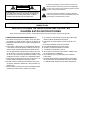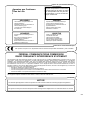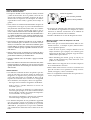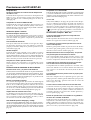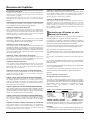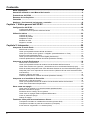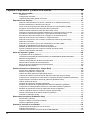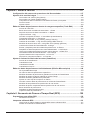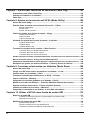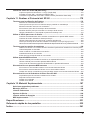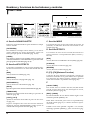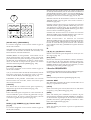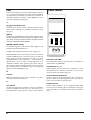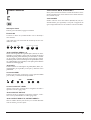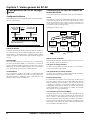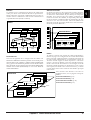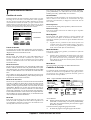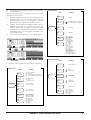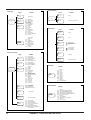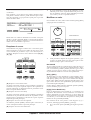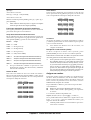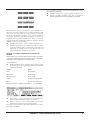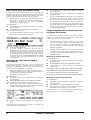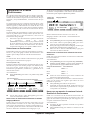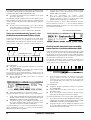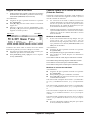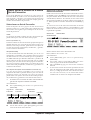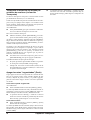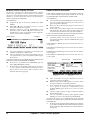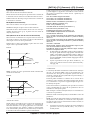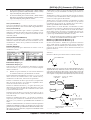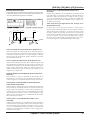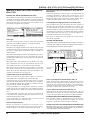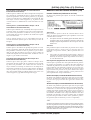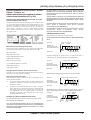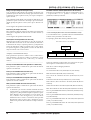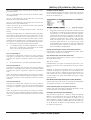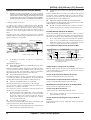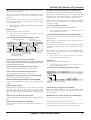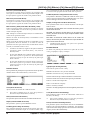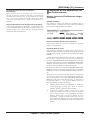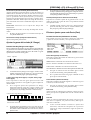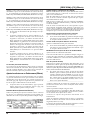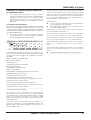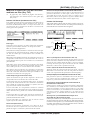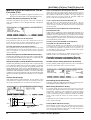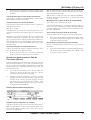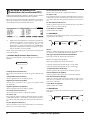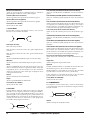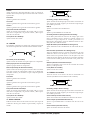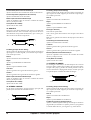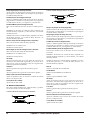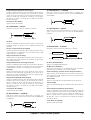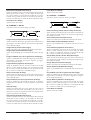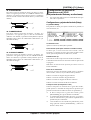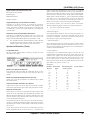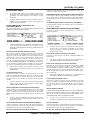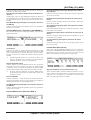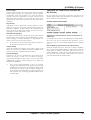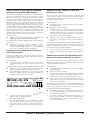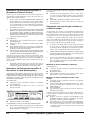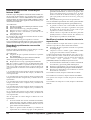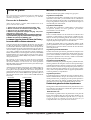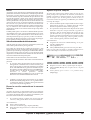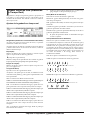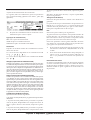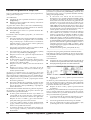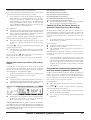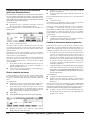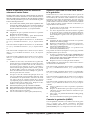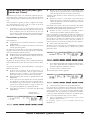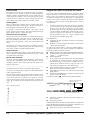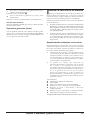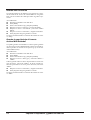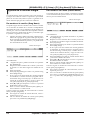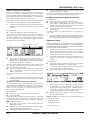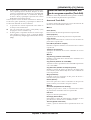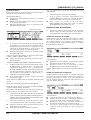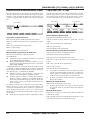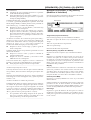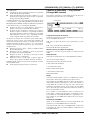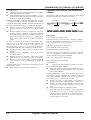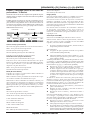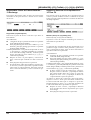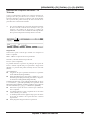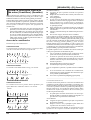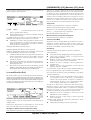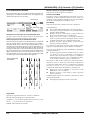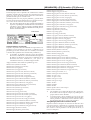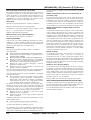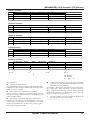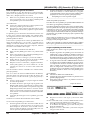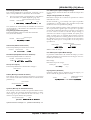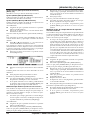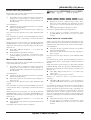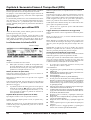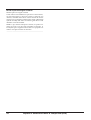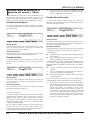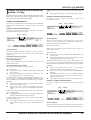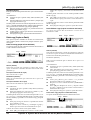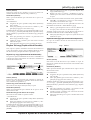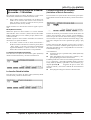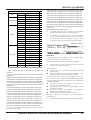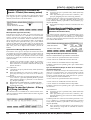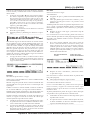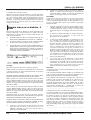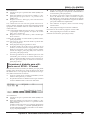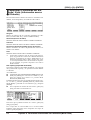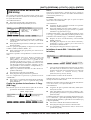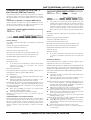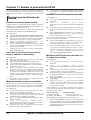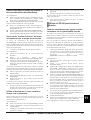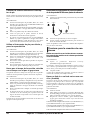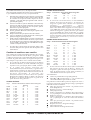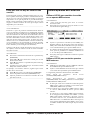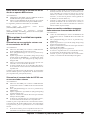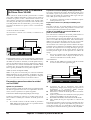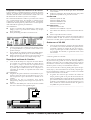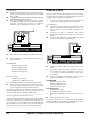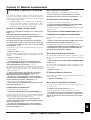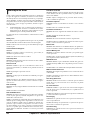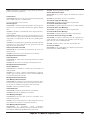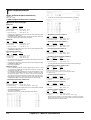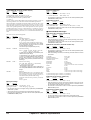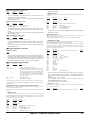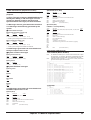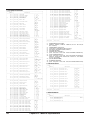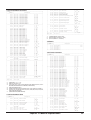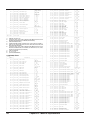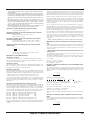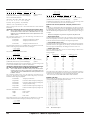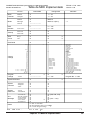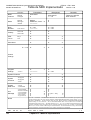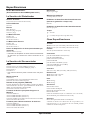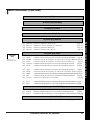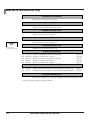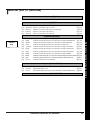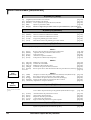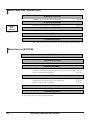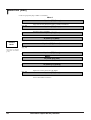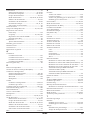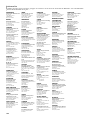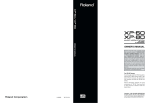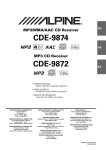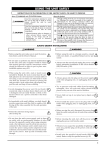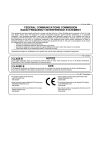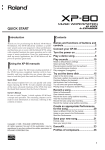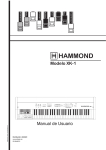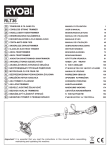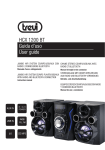Download Roland XP-60 Operating instructions
Transcript
64 VOCES
AMPLIACIÓN x 4
MANUAL DEL USUARIO
Antes de utilizar esta unidad, lea detenidamente las secciones tituladas "INSTRUCCIONES IMPORTANTES DE SEGURIDAD" (pág. 2), "UTILIZAR LA UNIDAD
DE FORMA SEGURA" (pág. 3) y "NOTAS
IMPORTANTES" (pág. 4). Dichas secciones
proporcionan información acerca de la utilización correcta de la unidad. Además, para
asegurarse de haber obtenido una buena
base de información sobre todas las prestaciones que la unidad proporciona, debe leer
íntegramente este manual. Debe guardar este
manual y tenerlo a mano para utilizarlo
como documento de referencia.
Para Usuarios del XP-60
Aunque en este manual y el manual
Arranque Rápido nos referimos sólo
al XP-80, todos las operaciones son
idénticas para el XP-80 y el XP-60.
Debe substituir “XP-60” por “XP-80”
cada vez que lo encuentre en el
manual del Usuario y el manual
Arranque Rápido.
Copyright © 1998 ROLAND CORPORATION
Todos los derechos reservados. No puede reproducirse ninguna parte de esta publicación bajo ninguna
forma sin el permiso por escrito de ROLAND COR-
PRECAUCiîN
CAUTION
RIESGO
NO ABRIR
RISKDE
OFDESCARGA
ELECTRIC SHOCK
DO NOT OPEN
ATENCIÓN:
Riesgo de Descarga, No Abrir.
ATTENTION
: RISQUE DE CHOC ELECTRIQUE NE PAS OUVRIR
Precauci—n:
reducir
riesgo
de descarga
elŽctriCAUTION: TO Para
REDUCE
THE el
RISK
OF ELECTRIC
SHOCK,
ca no debe DO
quitar
laREMOVE
tapa de COVER
esta unidad.
No contiene ninNOT
(OR BACK).
gœn elemento
que el usuario pueda reparar. Un tŽcnico
USER-SERVICEABLE PARTS INSIDE.
cualificadoNO
debe
efectuar todas las reparaciones.
REFER SERVICING TO QUALIFIED SERVICE PERSONNEL.
El s’mbolo de rel‡mpago con punta de flecha contenido en el
The lightning flash with arrowhead symbol, within an
tri‡ngulo
advierte
al usuario
de la presencia
del Òvoltaje
equilateral
triangle,
is intended
to alert the
user to peligrothe
soÓpresence
dentro deofla uninsulated
unidad que es
de suficiente
magnitud
“dangerous
voltage”
withincomo
the para
product’s
may
be of sufficient magnitude to
constituir
un enclosure
riesgo de that
shock
elŽctrico.
constitute a risk of electric shock to persons.
The exclamation
pointcontenido
within anenequilateral
El punto
de exclamaci—n
el tri‡ngulotriangle
advierteisal
intended to alert the user to the presence of important
usuario
de
la
presencia
de
instrucciones
importantes
operating and maintenance (servicing) instructions acerca
in the del
funcionamiento
y mantenimiento
de la unidad
literature accompanying
the product.
INSTRUCCIONES
PERTENECIENTES
RIESGO
DE INCENDIO,
DESCARGA
ELƒCTRICA
INSTRUCTIONS
PERTAINING
TO A RISK OFALFIRE,
ELECTRIC
SHOCK,
OR INJURY
TO PERSONS.
Y DA„OS FêSICOS
INSTRUCCIONESSAFETY
DE SEGURIDAD
IMPORTANTES
IMPORTANT
INSTRUCTIONS
GUARDE ESTAS INSTRUCCIONES
SAVE
THESE INSTRUCTIONS
AVISO: Cuando utiliza productos elŽctricos, siempre debe observar las precauciones b‡sicas, incluyendo las siguientes:
WARNING - When using electric products, basic precautions should always be followed, including the following:
1. Antes
Read de
all the
instructions
before
using las
the instrucciones.
product.
1.
utilizar
la unidad,
lea todas
2. Do not use this product near water — for example, near a
2. No
lo
utilice
cerca
de
agua
por
ejemplo,
cerca de un ba–o,
bathtub, washbowl, kitchen sink, in a wet basement, or near
un
fregadero
o
en
s—tano
hœmedo,
cerca
de
una piscina, etc.
a swimming pool, or the like.
3.
This product
be usedcon
only
a cart
or stand thatpor
is
3. Debe
utilizar should
este producto
elwith
soporte
recomendado
elrecommended
fabricante. by the manufacturer.
4. This product, either alone or in combination with an amplifier
4. Este
producto, utilizado junto con un amplificador, altavoces
and headphones or speakers, may be capable of producing
osound
auriculares,
es capaz
generar
niveleshearing
de volumen
levels that
could de
cause
permanent
loss. que
Do
not operate
for la
a long
period
of time atdel
a high
volume
level
podr’an
causar
pŽrdida
permanente
sentido
de audior at No
a level
is uncomfortable.
If you
experience
any
ci—n.
debethat
utilizarlo
durante per’odos
largos
a altos nivehearing loss or ringing in the ears, you should consult an
les
de
volumen
o
a
un
nivel
de
volumen
que
resulte
incomoaudiologist.
Ud. nota
la disminuci—n
sentido
de audici—n
o sufre
5. do.
TheSiproduct
should
be located del
so that
its location
or position
does not interfere
with itsconsulte
proper ventilation.
zumbidos
en los o’dos,
con un especialista mŽdico.
6.
The product
be located
awayque
fromniheat
sources such
5. Debe
colocarshould
el producto
de forma
la colocaci—n
ni la
as radiators, heat registers, or other products that produce
posici—n
impide
la
ventilaci—n
correcta
de
la
unidad.
heat.
6. No
colocar
la unidad
cerca de
calor only
como,
7.
Thedebe
product
should
be connected
to fuentes
a powerde
supply
of
the ejemplo,
type described
in the calefactores
operating instructions
or as marked
por
radiadores,
u otros productos
que
on the product.
generan
calor.
7. Debe conectar el producto s—lo al tipo de red elŽctrica especificada en las instrucciones o impreso en la unidad.
8.
The
corddurante
of the product
should
be debe
unplugged
8. Si
nopower-supply
utiliza la unidad
un per’odo
largo,
descofrom the outlet when left unused for a long period of time.
nectar
el cable de alimentaci—n del enchufe.
9. Care should be taken so that objects do not fall and liquids
9. Debe
que
caigan
objetos ythrough
l’quidosopenings.
dentro de la uniare notevitar
spilled
into
the enclosure
10.dad.
The product should be serviced by qualified service
when:
10.personnel
Un tŽcnico
cualificado de revisar la unidad si:
The power-supply cord or the plug has been damaged; or
A. A.
Si
el
cable
de
alimentaci—n ha sufrido da–os,.
B. Objects have fallen, or liquid has been spilled into the
B. Si objeto
o
l’quidos
han entrado en la unidad
product; or
product
hasexpuesto
been exposed
to rain; or
C. C.
La The
unidad
ha sido
a la lluvia.
The
product
does notdeappear
to operate
normally
or
D. D.
Si la
unidad
no funciona
forma correcta
o exhibe
un camexhibits a marked change in performance; or
bio
pronunciado
en
su
rendimiento.
E. The product has been dropped, or the enclosure
E. Si la
unidad ha ca’do o la parte exterior de la unidad ha
damaged.
11.sufrido
Do not da–os.
attempt to service the product beyond that described
user-maintenance
All other
11.inNothe
debe
intentar reparar instructions.
la unidad excepto
si est‡servicing
siguienshould be referred to qualified service personnel.
do las instrucciones de mantenimiento del usuario. Un tŽcnico cualificado debe efectuar todas las dem‡s reparaciones.
For the USA
This product may be equipped with a polarized line plug (one blade wider than the other) . This is a safety feature. If you
are unable to insert the plug into the outlet, contact an electrician to replace your obsolete outlet. Do not defeat the safety
purpose of the plug.
For Canada
For Polarized Line Plug
CAUTION:
ATTENTION:
TO PREVENT ELECTRIC SHOCK, MATCH WIDE BLADE OF PLUG TO WIDE SLOT, FULLY INSERT.
POUR ÉVITER LES CHOCS ÉLECTRIQUES, INTRODUIRE LA LAME LA PLUS LARGE DE LA FICHE
DANS LA BORNE CORRESPONDANTE DE LA PRISE ET POUSSER JUSQU' AU FOND.
For the U.K.
IMPORTANT: THE WIRES IN THIS MAINS LEAD ARE COLOURED IN ACCORDANCE WITH THE FOLLOWING CODE.
BLUE:
NEUTRAL
BROWN: LIVE
As the colours of the wires in the mains lead of this apparatus may not correspond with the coloured markings identifying
the terminals in your plug, proceed as follows:
The wire which is coloured BLUE must be connected to the terminal which is marked with the letter N or coloured BLACK.
The wire which is coloured BROWN must be connected to the terminal which is marked with the letter L or coloured RED.
Under no circumstances must either of the above wires be connected to the earth terminal of a three pin plug.
02
Paises de la Comunidad
For EUEuropea
Countries
Precaución
CAUTION
Las pilas reemplazadas
incorrectamenDanger of explosion if battery is
te incorrectly
pueden dar
lugar
al
peligro
de exploreplaced.
sión.
Reemplácelas
Replace
only with thesólo
samecon
or pilas del
tipo
equivalente
o con las recomendaequivalent
type recommended
by the
manufacturer.
das
por el fabricante.
Aparatos que Contienen
Apparatus
containing
Pilas de Lítio
Lithium batteries
Discard used batteries according to the
manufacturer’s instructions.
ADVARSEL!
VARNING
Lithiumbatteri - Eksplosionsfare ved
fejlagtig håndtering.
Udskiftning må kun ske med batteri af
samme fabrikat og type.
Levér det brugte batteri tilbage til
leverandøren.
Explosionsfara vid felaktigt batteribyte.
Använd samma batterityp eller en
ekvivalent typ som rekommenderas av
apparattillverkaren.
Kassera använt batteri enligt
fabrikantens instruktion.
ADVARSEL
VAROITUS
Eksplosjonsfare ved feilaktig skifte av
batteri.
Benytt samme batteritype eller en
tilsvarende type anbefalt av
apparatfabrikanten.
Brukte batterier kasseres i henhold til
fabrikantens instruks joner.
Paristo voi räjähtää, jos se on
virheellisesti asennettu.
Vaihda paristo ainoastaan
laitevalmistajan suosittelemaan
tyyppiin. Hävitä käytetty paristo
valmistajan ohjeiden mukaisesti.
Paises de la Comunidad
Europea
For EU Countries
Thisproducto
product complies
withlos
the
requirements of
Directives
EMC
89/336/EEC
andy LVD
Este
cumple con
requerimientos
deEuropean
los Directivos
Eurpeos
EMC
89/336/EEC
LVD 73/23/EEC.
73/23/EEC
For the USA
FEDERAL COMMUNICATIONS COMMISSION
RADIO FREQUENCY INTERFERENCE STATEMENT
This equipment has been tested and found to comply with the limits for a Class B digital device, pursuant to Part 15 of the
FCC Rules. These limits are designed to provide reasonable protection against harmful interference in a residential
installation. This equipment generates, uses, and can radiate radio frequency energy and, if not installed and used in
accordance with the instructions, may cause harmful interference to radio communications. However, there is no guarantee
that interference will not occur in a particular installation. If this equipment does cause harmful interference to radio or
television reception, which can be determined by turning the equipment off and on, the user is encouraged to try to correct the
interference by one or more of the following measures:
– Reorient or relocate the receiving antenna.
– Increase the separation between the equipment and receiver.
– Connect the equipment into an outlet on a circuit different from that to which the receiver is connected.
– Consult the dealer or an experienced radio/TV technician for help.
Unauthorized changes or modification to this system can void the users authority to operate this equipment.
This equipment requires shielded interface cables in order to meet FCC class B Limit.
For Canada
NOTICE
This Class B digital apparatus meets all requirements of the Canadian Interference-Causing Equipment Regulations.
AVIS
Cet appareil numérique de la classe B respecte toutes les exigences du Règlement sur le matériel brouilleur du Canada.
08A
Utilizar la Unidad con Seguridad
INSTRUCCIONES PARA LA PREVENCIîN DE INCENDIO, DESCARGA ELƒCTRICA O DA„OS FêSICOS
ACERCA DE LOS SêMBOLOS
Acerca de AVISO y PRECUACIîN
Usedalfor
instructions
intended
to enalert
Avisa
usuario
acerca de las
situaciones
que
A V I SO
O
the
to the
risk
of death
orlugar
severe
el
usouser
incorrecto
de la
unidad
puede dar
a la
injury
should
the
unit
muerte
o a lesiones de gravedad.
improperly.
PRECAUCIîN
be
used
Used alfor
instructions
intended
to enalert
Avisa
usuario
acerca de las
situaciones
que
the
user
to
the
risk
of
injury
or
material
el uso incorrecto de la unidad puede dar lugar a
damage should the unit be used
lesiones o a da–os materiales.
improperly.
* Los da–os materiales se refieren a da–os y per* Material
damage
refers to
juicios
sufridos
por la vivienda
y sudamage
contenidooro
other adverse effects caused with
por los animales domŽsticos.
respect to the home and all its
furnishings, as well to domestic
animals or pets.
El s’mbolo
Æ advierte
al the
usuario
deto
la important
existencia deinstructions
instrucciones
The
symbol
alerts
user
importantes
o avisos. El
gr‡fico contenido
determina
or
warnings.The
specific
meaningenofel s’mbolo
the symbol
is
el significado del
ejemplo,
el s’mbolo within
mostrado the
a la
determined
bymismo.
the Por
design
contained
izquierda de este texto se utiliza para las precauciones generales, los
triangle.
the case de
of peligro.
the symbol at left, it is used for
avisos y lasIn
advertencias
general cautions, warnings, or alerts to danger.
El
s’mbolosymbol
¯ advierte
al usuario
deto
cu‡les
son
las must
operaciones
The
alerts
the user
items
that
never
prohibidas.
gr‡fico
contenido
en el c’rculo
cambia segœn
la opebe carriedEl out
(are
forbidden).
The specific
thing
that
raci—n prohibida. Por ejemplo, el s’mbolo mostrado a la izquierda de
must
not
be
done
is
indicated
by
the
design
contained
este texto significa que nunca debe desmontar la unidad
within the circle. In the case of the symbol at left, it
means that the unit must never be disassembled.
El s’mbolo
● advierte
al usuario
de cu‡les
son las that
operaciones
The
● symbol
alerts
the user
to things
must que
be
debe efectuar. El gr‡fico contenido en el c’rculo cambia segœn la
carried
out.
The
specific
thing
that
must
be
done
is
operaci—n a efectuar. Por ejemplo, el s’mbolo mostrado a la
izquierindicated
by the
design
contained
within
thedecircle.
In
da de este texto
significa
que debe
desenchufar
el cable
alimentathe
ci—n.case of the symbol at left, it means that the powercord plug must be unplugged from the outlet.
SIEMPRE DEBE OBSERVAR LOS SIGUIENTES PUNTOS
A V I SO
O
• Antes de utilizar la unidad, asegúrese de leer las
instrucciones siguientes y el manual del Usuario
.........................................................................................................
• No debe efectuar ninguna modificación interna en
la unidad. (La única excepción sería las instrucciones específicas del manual para instalar las opciones que el ususario puede instalar, vae la página
45.)
.........................................................................................................
• Cuando utiliza la unidad con un rack o un soporte
recomendado por Roland, dicho rack o soporte
debe ser colocado de forma que quede nivelado y
estable. Si no utiliza un rack ni un soporte, igualmente debe asegurarse de que el sitio donde coloque la unidad proporciona una una superficie nivelada que la aguantará correctamente y evitará que
tambalee
.........................................................................................................
• Evite dañar el cable de alimentación. No debe
doblarlo excesivamente, pisarlo, colocar objetos
pesados sobre él, etc. Un cable que ha sufrido desperfectos puede dar lugar a descargas eléctricas o a
incendios. Nunca debe utilizar un cable que haya
sufrido desperfectos
.........................................................................................................
• Si un niño de corta edad utiliza la unidad, un adulto deberá supervisarle hasta que el niño sea capaz
de seguir todas las normas esenciales para utilizar
la unidad sin peligro
.........................................................................................................
• Proteja la unidad de impactos fuertes.
(¡No deje que se caiga al suelo!)
.........................................................................................................
• Nunca debe conectar la unidad a un enchufe
donde ya haya un número excesivo de aparatos
enchufados. Si utiliza un alargo, debe asegurarse
de que el consumo total de todos los aparatos que
éste alimenta no sobrepase el límite especificado
(vatios/amperios) del alargo. Una carga excesiva
puede dar lugar a que el material aislante del cable
se sobrecaliente y, finalmente, se funda
....................................................................................................
A V I SO
O
• Antes de utilizar la unidad en un país extranjero,
consulte con el servicio técnico Roland o con un
distribuidor autorizado de Roland de la lista en la
página “Información”
.........................................................................................................
• Siempre debe apagar la unidad y desenchufar el
cable de alimentación antes de instalar la placa de
circuitos (serie SR-JV80; página 45).
.........................................................................................................
Precauci—n
• Al conectar / desconectar la unidad al enchufe,
siempre debe cogerlo el extremo del cable.
...............................................................................................
• Debe intentar evitar que se enreden los cables y
colocarlos de forma que estén fuera del alcance de
los niños de corta edad
.........................................................................................................
• Nunca debe subirse encima de la unidad ni colocar
objetos pesados sobre ella.
.........................................................................................................
• Cuando conecta o desconecta el cable de alimentación del enchufe o de la unidad,nunca debe hacerlo
con las manos mojadas.
.........................................................................................................
• Antes de desplazar la unidad, desenchufe el cable
de alimentación y desconecte todos los cables que
estén conectados a los aparatos.
.........................................................................................................
• Antes de limpiar la unidad, apáguela y desenchufe
el adaptador AC (pág. 4)
.........................................................................................................
• Si hubiese una tormenta con relámpagos, debería
desenchufar la unidad.
...............................................................................................
• Instale sólo la(s) placa(s) de circuitos especificadas
(serie SR-JV80). Extraiga sólo los tornillos especificados (página 45).
.........................................................................................................
3
NOTAS IMPORTANTES
Además de los puntos contenidos en "NOTAS DE SEGURIDAD" y "UTILIZAR LA UNIDAD DE FORMA SEGURA"
de las páginas 2 y 3, lea y observe lo siguiente:
ria y, por lo tanto, Roland no asume ninguna responsabilidad acerca de la pérdida de dichos datos
Alimentación
• No conecte esta unidad al mismo circuito eléctrico
donde esté conectado cualquier otro aparato que
genere ruido de línea (por ejemplo, un motor eléctrico o un sistema de iluminación variable).
• Antes de conectar esta unidad a otras, desenchúfelas; esto evitará dañarlas o que funcionen mal.
Colocación
• Utilizar la unidad cerca de amplificadores (u otros
aparatos que contengan grandes transformadores)
puede producir zumbidos. Para solucionar este problema, cambie la orientación de la unidad o colóquela más lejos de la fuente de la interferencia.
• Esta unidad podría producir interferencias en radios
o televisores. No la utilice cerca de ellos
• Observe los siguientes puntos al utilizar la unidad
de disco incorporada en el XP-80. Para obtener más
detalles acerca de este tema, vea "Antes de Utilizar
Diskettes" (pág. 5).
- No coloque la unidad cerca de aparatos que generen un
campo magnético fuerte (p. ej. altavoces).
- Coloque la unidad encima de una superficie nivelada y sólida.
- No mueva la unidad ni la exponga a vibraciones
mientras está funcionando
• No exponga la unidad a la luz directa del sol, no la coloque
cerca de aparatos que produzcan calor, no la deje dentro de
un vehículo cerrado ni de ninguna forma la exponga a
temperaturas extremas. Las temperaturas extremas pueden deformarla o descolorarla.
Mantenimiento
• Para el mantenimiento diario, limpie la unidad con
un trapo seco y suave o uno que haya sido humedecido con agua. Para quitar una suciedad mayor, utilice un detergente neutro y suave. Después, pase un
trapo seco por toda la unidad.
• Nunca utilice bencina, alcohol o disolventes de ningún tipo a fin de evitar la deformación y/o el decolorimiento de la unidad
Reparaciones y Datos
• Tenga en cuenta que, al reparar la unidad, podría
perder todos los datos que ésta contiene. Siempre
debe hacer un "backup" de los datos importantes en
un diskette o apuntarlos en un papel. Al efectuar las
reparaciones, los técnicos tomarán las precauciones
necesarias para intentar evitar la pérdida de datos.
No obstante, en ciertos casos (por ejemplo, en los
que la avería está en los circuitos relacionados con la
misma memoria), lamentamos que no siempre sea
posible conservar los datos contenidos en la memo4
Seguro de Memoria
• Esta unidad contiene una pila que mantiene el contenido de la memoria cuando la unidad está apagada.
Cuando dicha pila quede débil, la pantalla mostrará
el siguiente mensaje. Una vez mostrado dicho mensaje, para evitar la pérdida de todos los datos contenidos en la memoria, deberá reemplazar la pila
cuanto antes. Cuando sea preciso cambiar la pila,
consulte con Centro de Servicio Postventa de Roland
o con el distribuidor autorizado de Roland listado en
la página “Información”.
“Battery Low”
Precauciones Adicionales
• Tenga en cuenta que puede perder para siempre el
contenido de la memoria como consecuencia del mal
funcionamiento o utilización incorrecta de la unidad.
Para protegerse contra el riesgo de la pérdida de
datos importantes, recomendamos hacer periódicamente una copia de seguridad de los datos contenidos en la memoria de la unidad en una tarjeta de
memoria.
• Lamentablemente, una vez perdidos los datos, sería imposible recuperar los datos guardados en un diskette, la
memoria de la unidad o otro aparato MIDI (p. ej. un
secuenciador). Roland Corporation no asumirá ninguna
responsabilidad en este supuesto.
• Debe manejar los botones, deslizadores, jacks conectores y otros controles de la unidad de forma prudente. Manejarlos de forma brusca puede dar lugar a
que la unidad funcione mal.
• Nunca golpee o apriete la pantalla.
• Al conectar/desconectar los cables, cójalos por los extremos y evite estirarlos por el cable mismo. De esta manera
evitará dañar los elementos internos del cable.
• La unidad generará una pequeña cantidad de calor
durante su funcionamiento normal.
• Para evitar molestar a sus vecinos, mantenga el nivel
de volumen a un nivel razonable o utilice auriculares.
• Si desea transportar la unidad, si es posible vuelva a
colocarla en el embalaje original. Si no dispone del
embalaje original, debe utilizar materiales de embalaje equivalentes.
Utilizar la Unidad de diskettes
Antes de Utilizar Diskettes
• Coloque la unidad en una superficie sólida, nivelada
y libre de vibraciones. Si no es posible colocar la unidad en una superficie nivelada, asegúrese de que el
desnivel de la superficie no sobrepase los límites
especificados: hacia arriba, 5 grados, hacia abajo, 35
grados
• Evite utilizar la unidad inmediatamente después de
transportarla a un lugar cuyo nivel de humedad sea
muy diferente al de donde estaba antes. Los cambios
bruscos en el entorno pueden dar lugar a que se
forme condensación dentro de la unidad de disco que afectará adversamente al funcionamiento de la unidad de disco
y/o dañar los diskettes. Si Ud. cambia la unidad de lugar,
deje que se caliente a la temperatura ambiente antes de utilizarla (unas cuantas horas).
• Para insertar un diskette, introdúzcalo en la unidad de
disco suavemente pero con firmeza. Al colocarlo correctamente, se escuchará un "click". Para retirar el diskette, pulse
el botón EJECT con firmeza. No haga excesiva fuerza para
extraer un diskette que haya quedado encallado en la unidad de disco.
• Nunca intente retirar un diskette de la unidad de disco
mientras esté funcionando (el indicador está iluminado):
puede dañar el diskette y la unidad de disco.
Pestaña de Seguridad
Protect tab
Write (escritura permitida)
Write (writing permitted)
Protect (escritura
prohibida)
Protect
(writing prohibited)
• La etiqueta de identificación debe fijarse firmemente
en el diskette de seguridad. Si la etiqueta se soltase
mientras el diskette está dentro de la unidad de
disco, podría ser difícil retirar el diskette.
• Guarde el diskette en su estuche después de usarlo
Manejar e Instalar la Placa de Ampliación de Onda
(serie SR-JV80 )
• Para evitar que la electricidad estática dañe los elementos internos , al manejar la placa, deberá observar los siguientes puntos.
- Antes de tocar la placa, siempre deberá tocar un
objeto metálico (por ejemplo, una cañería) para
asegurarse de descargar cualquier carga de electricidad estática que Ud. lleve.
• Extraiga el diskette antes de encender o apagar la unidad
de disco.
- When handling the board, grasp it only by its
edges. Avoid touching any of the electronic components or connectors.
• Para evitar dañar los cabezales de la unidad de disco, debe
intentar introducir el diskette en una posición nivelada
(plana). Introdúzcalo suavemente pero con firmeza. Nunca
debe forzarlo.
• Nunca debe tocar ninguno de los circuitos impresos
ni los terminales de conexión
Utilizar Diskettes
• Los diskettes contienen un disco de plástico que dispone de una fina capa de un medio de almacenaje
magnético. Se requiere una precisión microscópica
para poder almacenar tal cantidad de datos en un
espacio tan reducido. Para conservar la integridad
de los diskettes, al manejarlos, observe lo siguiente:
• Nunca debe utilizar fuerza excesiva al instalar una
placa de circuitos. Si a la primera no encaja correctamente, extráigala y vuelva a instalarla.
• Una vez completada la instalación de la placa de circuitos, compruebe su trabajo
- No toque nunca el interior magnético del diskette
- Nunca utilice o guarde diskettes en zonas con
suciedad o polvo.
- No debe exponer los diskettes a temperaturas
extremas (por ejemplo, la luz del sol directa dentro
de un vehículo cerrado). Los límites de temperatura recomendado: 10 a 50 grados C
- No exponga los diskettes a aparatos que producen
un fuerte campo magnético (P. ej. altavoces).
• Los diskettes disponen de una pestaña de seguridad
que los protege contra los borrados accidentales.
Recomendamos mantener la pestaña en la posición
"PROTECT" y desplazarla a la posición "WRITE"
sólo cuando desee almacenar nuevos datos en el diskette.
5
Prestaciones del XP-60/XP-80
Ampliabilidad
Compatible con el Sistema GM
Permite la instalación de cuatro Placas de Amplicación
de Onda a la vez.
El XP-60/XP-80 acepta hasta cuatro Placas de Ampliación de
Onda a la vez y, de esta manera, proporciona sonidos complejos que utilizan una cantidad prodigiosa de datos de
onda (pág. 45).
El XP-60/XP-80 dispone de un modo compatible con el Sistema GM
y el formato estándar del sistema musical de sobremesa (DTM).
Además es capaz de reproducir datos de canción comerciales compatibles con el sistema GM (pág. 173).
Compatible con Archivos MIDI Estándar
El XP-60/XP-80 es capaz de reproducir datos musicales contenidos en Archivos MIDI Estándar (SMF) comerciales y
también datos de canción de formato Super-MCR contenidos
en un secuenciador (pág. 97, 102).
Utilización rápida e intuitiva
Pantalla de amplias dimensiones
La pantalla de amplias dimensiones proporciona a primera
vista una visión de los parámetros relacionados con la operación seleccionada. Los gráficos comprensivos permiten una
edición simple.
Total facilidad de utilización
Para que la utilización de la unidad sea más ágil, ésta dispone de botones específicos para cada función. Los botones
[F1]-[F6] localizados debajo de la pantalla permiten la edición intuitiva (pág. 20).
Salidas múltiples
El XP-60/XP-80 viene equipado con las salidas en estéreo
MIX OUTPUT y DIRECT OUTPUT. Mediante los jacks de
salida independientes puede procesar independientemente
diferentes sonidos de instrumentos utilizando unidades de
efectos externas y técnicas sofisticadas de mezcla (p.60, 68)
Claqueta con salida a aparatos externos
Puede conectar unos auriculares o un amplificador al jack
CLICK OUTPUT para obtener una claqueta de referencia
(pág. 180).
Fuente de sonido de sintetizador de alto rendimiento
Polifonía de 64 voces y 16 partes multi-tímbricas
El XP-60/XP-80 es una fuente de sonido con 16 partes multi-tímbricas que produce simultáneamente hasta 64 notas polifónicas. Al utilizar el XP-80 junto con el secuenciador incorporado u ordenador
externo, el potencial creativo de la unidad para la producción de
música quedará patente (pág. 19).
Efectos incorporados potentes
La avanzada tecnología DSP (Procesador de Señal Digital)
proporciona un amplio abanico de efectos de calidad equivalente al de los estudios de grabación. Además de la sección
de efectos múltiples (EFX), que proporciona 40 tipos diferentes de efectos, el XP-80 también proporciona una unidad de
chorus y una unidad de reverb independientes (pág. 39).
Amplia Gama de estructuras de Tones
La unidad proporciona diez Estructuras diferentes que permiten combinar los elementos sonoros para más flexibilidad
en la creación de sonidos. El modulador de anillo y el booster realzan la creación de sonidos (pág. 49).
Gran surtido de opciones de arpegios y "cutting"
Al activar la función [ARPEGGIO], podrá crear diversos arpegios y
simular el acompañamiento de tipo guitarra (enmudecer las cuerdas inmediatamente después de tocarlas) simplemente ejecutando
un acorde. Puede incluso especificar el "aire" del ritmo deseado
(pág. 35).
6
Sistema GM
GM (General MIDI) es un juego de especificaciones adoptado por la industria para fuentes de sonido que permite la
creación y reproducción de datos musicales sea cual sea el
fabricante o modelo específico de la unidad utilizada. Los
datos de canción compatibles con GM llevan el logotipo GM
(
) que indica que puede reproducirlos correctamente en
cualquier fuente de sonido compatible con el sistema GM.
Secuenciador completo - MRC Pro
La función Quick Play proporciona la reproducción
directa de canciones
Puede reproducir directamente una canción contenida en un
diskette sin cargarla en la memoria interna (pág. 98).
La grabación en Bucle Continua permite crear canciones sin interrupciones
Mientras graba puede cambiar de pista de frases de destino
de manera que puede grabar partes de percusión, bajo y
melodía en una secuencia continua (pág. 109
RPS (Secuencia de Frases a Tiempo Real) - una prestación potente para las actuaciones en directo
Con la función RPS puede asignar patrones propios a una
tecla y reproducirlos pulsando dicha tecla. Estos hacen que
las frases complicadas sean más fáciles de ejecutar (pág. 150).
La Reproducción en Cadena proporciona la reproducción continua de las canciones especificadas
La Reproducción en Cadena reproduce las canciones contenidas en el diskette en la secuencia deseada. Esta función es
útil si utiliza el secuenciador del XP-60/XP-80 en directo
(pág. 153).
La Cuantificación Groove permite crear su propios plantillas de ritmo.
Seleccione cualquiera de las 71 plantillas groove que la unidad proporciona. Además, puede modificarlas para que tengan el "aire" deseado y guardar 16 de ellas en el área del
usuario (págs. 139, 142).
La Visón Previa sostiene funciones de Cuantificación
La función Visón Previa permite comprobar a tiempo real las
variaciones de los ritmos mientras ajusta los parámetros de
la Cuantificación. Esto le ayudará a obtener exactamente el
resultado deseado en las funciones Shuffle Quantize y
Groove Quantize (pág. 136).
Permite la reproducción sincronizada con la grabadora
de disco duro "VS-880" de Roland.
Puede sincronizar el XP-60/XP-80 con la VS-880 y viceversa
simplemente conectando ambos aparatos mediante un cable
MIDI y ajustando los parámetros precisos. Esto permite grabar digitalmente en la VS-880 una canción creada en el XP-80
junto con vocales y ejecuciones en directo (pág. 184).
Resumen de Capítulos
Para Usuarios del XP-60
Aunque en este manual y el manual Arranque Rápido nos
referimos sólo al XP-80, todos las operaciones son idénticas
para el XP-80 y el XP-60.
Debe substituir “XP-60” por “XP-80” cada vez que lo
encuentre en el manual del Usuario y el manual Arranque
Rápido.
Este manual está dividido en 12 capítulos. Antes de leerlo,
recomendamos leer el manual Arranque Rápido.
Capítulo 1. Visión general del XP-80
Este capítulo ofrece una visión general de la configuración
de las secciones de la fuente del sonido y del secuenciador
contenidas en el XP-80 además de la utilización básica de la
unidad. Ya que este capítulo proporciona un buen entendimiento del XP-80, le será provechoso leerlo.
Capítulo 2. Interpretar
Este capítulo explica cómo utilizar el XP-80 en los modos Patch,
Performance y Rhythm Set. Es imprescindible leerlo para entender
los procedimientos de las operaciones del XP-80.
Capítulos 3. Crear sonidos propios
Este Capítulo explica la creación de sonidos, los parámetros que
constituyen un Patch, un Performance o un Set de Percusión y los
parámetros de Sistema que determinan la operación global del XP80 y las funciones de dichos parámetros. Comprender la información proporcionada en este capítulo es un requisito previo esencial
para crear sonidos propios.
Capítulo 4. Grabar y Reproducir una Canción
Este capítulo ofrece una explicación detallada sobre cómo
reproducir y grabar una canción. Entender este capítulo es
esencial para la utilización correcta del XP-80.
Capítulo 5. Editar una Canción
Este capítulo explica detalladamente la edición de canciones
y los ajustes de canción. Si desea editar una canción pre-grabada utilizando las funciones Edición de Pista, Edición
Microscópica y/o Cuantificar.
Capítulo 6. Secuencia de Frases a Tiempo Real (RPS)
Este capítulo explica detalladamente la función RPS incluyendo los ajustes de RPS y cómo reproducir canciones
mediante de la función RPS
Capítulo 7. Hacer Sonar canciones en secuencia (Chain Play)
La función que permite reproducir canciones contenidas en
un diskette de forma consecutiva y en el orden que Ud. especifique se denomina "Chain Play" (reproducción en cadena).
Este capítulo explica los ajustes de la función Chain Play y
cómo reproducir las canciones.
Capítulo 8. Ajustes de la memoria del XP-80 (Modo Utilidades)
Este capítulo explica las funciones del modo Utilidades: guardar
datos de Patch/Performance/Set de Percusión, transferir datos a o
desde un diskette y transferir datos a o desde un aparato MIDI
externo, etc. Cuando sea preciso, lea este capítulo.
Capítulo 11. Realizar el potencial del XP-80
Este capítulo explica diversas técnicas que amplían el alcance del XP-80. Incluye, entre otros, explicaciones acerca de
cómo utilizar la unidad junto con aparatos MIDI externos y
aplicaciones para actuaciones en directo.
Capítulo 12. Material Suplementario
Este capítulo contiene una sección con soluciones para los
pequeños problemas que puede experimentar el XP-80.
También contiene una lista de mensajes de error a la cual
puede acceder si se mostrase en la pantalla un mensaje de
error. Además, contiene una lista de parámetros y una carta
de MIDI implementado.
❚
Anotaciones utilizadas en este
Manual del Usuario
Para que los procedimientos de las operaciones sean más fáciles de
entender, adoptamos el siguiente sistema de anotaciones:
Los caracteres y los números contenidos en paréntesis cuadrados []
representan los botones del panel frontal. Por ejemplo, [PATCH]
representa el botón PATCH y [ENTER] el botón ENTER.
Un asterisco (❊) al principio de un párrafo significa que éste contiene una nota o un aviso de precaución. No debe pasarlos por alto.
(pág. ??) se refiere a las páginas de este manual.
Las columnas marcadas con ····· incluyen información adicional relacionada con funciones o bien consejos para la utilización de la unidad.
Las secciones <Procedimiento> explican los pasos de las operaciones.
Las secciones (Procedimiento Básico) explican los procedimientos
básicos de cada función. Léalas para que las operaciones sean más
fáciles de efectuar.
Las secciones (Ejemplo) proporcionan ejemplos que Ud. puede utilizar como punto de referencia.
Los párrafos que explican los parámetros llevan como título
"Abreviación del parámetro (Nombre completo del parámetro).
Ejemplos
RTC 1 (Controlador a Tiempo Real 1)
Through (Interruptor de la función Thru)
En el texto, se anotan los parámetros de esta forma, por ejemplo,
"Parámetro de Canal (PERFORM/MIDI/Part MIDI)". Esto significa
que el parámetro de Canal se encuentra en la pantalla Part MIDI del
Grupo MIDI en el modo Performance. Las pantallas se anotan de
manera similar, por ejemplo, "Pantalla Part MIDI
(PERFORM/MIDI)".
Modo
de Pantalla
Nombrename
de Pantalla
Display
group Display
Mode Grupo
Capítulo 9. Funciones relacionadas con diskettes (Modo Disk)
Este capítulo explica las operaciones relacionadas con diskettes como, por ejemplo, guardar datos en un diskette, cargar
en la memoria interna los datos contenidos en un diskette,
etc.
Capítulo 10. Utilizar el XP-80 como fuente de sonido GM
Este capítulo explica los procedimientos y los parámetros
empleados al utilizar el XP-50 como fuente de sonido compatible con el Sistema GM. Si desea reproducir datos de
score GM comerciales, lea este capítulo.
Las descripciones entre paréntesis () de los parámetros contenidos
en la misma pantalla se omiten: p. ej., "parámetro Interruptor Rx".
Pantallas
Las pantallas impresas en este manual pueden ser diferentes a las
pantallas actuales de la unidad que muestran los ajustes de fábrica.
7
Contenido
Notas Importantes .....................................................................................................................4
Anotación utilizada en este Manual del usuario .....................................................................6
Prestaciones del XP-80 .............................................................................................................6
Resumen de los Capítulos ........................................................................................................7
Contenido ...................................................................................................................................8
Nombres y funciones de los botones y controles ...............................................................14
Capítulo 1. Visión general del XP-80 ................................................................18
Configuración del XP-80 .........................................................................................................18
Configuración Básica .................................................................................................................18
Clasificación de los tipos de sonido del XP-80 ..........................................................................18
Utilización básica ....................................................................................................................20
Cambiar de modo ......................................................................................................................20
Cambiar de pantalla ..................................................................................................................20
Desplazar el cursor ....................................................................................................................23
Modificar un valor ......................................................................................................................23
Asignar un nombre ....................................................................................................................24
Capítulo 2. Interpretar ........................................................................................26
Interpretar en modo Patch ......................................................................................................26
Seleccionar un Patch .................................................................................................................26
Hacer que la pantalla muestre la lista de Patches ....................................................................27
Hacer que un Patch suene "grueso" o "delgado" (activar/desactivar un Tone) ........................27
Ejecutar notas individuales (Solo) .............................................................................................28
Hacer que las notas suenen de forma ligada (Portamento) ......................................................28
Cambiar rápidamente el carácter del sonido (Paleta de Sonidos) ............................................28
Interpretar en modo Performance ..........................................................................................29
Seleccionar un Performance .....................................................................................................29
Hacer que la pantalla muestre la ventana Lista de Sonidos del Performance ..........................29
Hacer sonar sonidos más "gruesos" y tímbricamente ricos combinando Patches (Layer) .......30
Dividir el teclado para poder hacer sonar diferentes Patches en secciones diferentes (Split) ..30
Interpretar junto con la reproducción de una canción (Utilizar el XP-80 como fuente de sonido
multi-tímbrico) ............................................................................................................................31
Asignar un Patch a una Parte ....................................................................................................32
Cambiar rápidamente el carácter del sonido (Paleta de Sonidos) ............................................32
Interpretar en el modoSet de Percusión ................................................................................33
Seleccionar un Set de Percusión ..............................................................................................33
Hacer que la pantalla muestre la ventana Lista de Sonidos del Set de Percusión ...................34
Hacer sonar instrumentos de percusión ....................................................................................34
Hacer sonar un arpegio ..........................................................................................................35
Hacer sonar un arpegio en un área del teclado predeterminada ..............................................36
Mantener sonando un arpegio ...................................................................................................36
Simular la técnica "cutting" de una guitarra ...............................................................................36
Hacer sonar un arpegio desde un aparato MIDI externo ..........................................................36
Crear un patrón de arpegio .......................................................................................................36
Grabar un arpegio .....................................................................................................................37
Funciones útiles para las actuaciones en directo ................................................................37
Transportar el teclado en unidades de una octava (Octave Shift) ............................................37
Transportar el teclado en pasos de un semitono (Transpose) ..................................................37
Si las notas se "enganchan" o no suenan (Panic) .....................................................................38
8
Capítulo 3. Crear sonidos propios ...................................................................39
Acerca de los efectos ..............................................................................................................39
Cómo funcionan las unidades de efectos en los diversos modos .............................................39
Activar/desactivar los efectos ....................................................................................................40
1
Procedimientos para la edición de sonido ...........................................................................40
Editar un Patch ..........................................................................................................................40
Editar un Performance ...............................................................................................................43
Editar un set de Percusión ........................................................................................................44
2
Conservar un sonido editado .................................................................................................45
Los tipos de memoria y el almacenaje de datos .......................................................................45
Guardar un sonido modificado en la memoria del usuario ........................................................46
3
Funciones de los parámetros de Patch .................................................................................46
Ajustes comunes al Patch íntegro (Common) ...........................................................................46
Modificar la forma de onda y la afinación (WG) ........................................................................51
Modificar el brillo del sonido mediante un filtro (TVF) ...............................................................54
Modificar el volumen de un sonido (TVA) ..................................................................................55
Aplicar modulación a los sonidos - Añadir Vibrato, Tremolo, etc./Utilizar controladores
para Cambiar la manera cómo suenan los sonidos (LFO y Ctrl) ..............................................57
Ajustar los efectos para los Patches (Effects) ...........................................................................60
Funciones de los parámetros de Performance ....................................................................65
Ajustes comunes al Performance íntegro (Common) ................................................................65
Ajustar la tesitura del teclado (K. Range) ..................................................................................66
Efectuar los ajustes para cada Parte (Part) ...............................................................................66
Efectuar los ajustes MIDI para una Parte (MIDI) .......................................................................67
Ajustar los efectos para un Performance (Effects) ....................................................................68
Confirmar la información MIDI de cada Parte (Info) ..................................................................69
4
5
6
Funciones de los parámetros de Set de Percusión .............................................................70
Dar nombre a un Set de Percusión (Common) .........................................................................70
Modificar la forma de onda y la afinación de un Tone de Percusión (Key WG) ........................70
Modificar el timbre (filtro) de un Tone de Percusión (Key TVF) ................................................71
Modificar el volumen de un Tone de Percusión (Key TVA) .......................................................72
Controlar la manera cómo suena un Tone de Percusión utilizando controladores (Key Ctrl) ...72
Ajustar los efectos para un Tone de Percusión (Effects) ..........................................................73
Tipos de Efectos EFX (Parámetros del EFX) ........................................................................74
Configuración del entorno de operaciones del XP-80 (Parámetros de Sistema y sus funciones) ......................................................................................................................................88
Configuraciones y ajustes de teclado (Setup) ...........................................................................88
Ajustar la afinación (Tune) .........................................................................................................89
Ajustes MIDI (MIDI) ...................................................................................................................90
Asignar los deslizadores, pedales y otros controladores (Control) ...........................................92
Ajustes de los Arpegios (Arpeg) ................................................................................................93
Confirmar las condiciones actuales del XP-80 (Info) .................................................................95
7
8
9
10
11
12
9
Capítulo 4. Reproducir y Grabar una canción .................................................96
Acerca del Secuenciador ........................................................................................................96
Canciones ..................................................................................................................................96
Configuración de Pistas .............................................................................................................96
Lugares donde puede guardar canciones .................................................................................96
Reproducir una Canción .........................................................................................................97
Reproducir directamente una canción contenida en un diskette (Quick Play) ..........................98
Avanzar rápidamente o rebobinar una canción .........................................................................98
Volver a iniciar la reproducción desde la mitad de una canción (MIDI Update) ........................99
Programar una secuencia de canciones para reproducirlas .....................................................99
Desde el teclado cambiar la Parte que desee hacer sonar .......................................................99
Cambiar los sonidos instrumentales utilizados en la reproducción de la canción .....................99
Enmudecer instrumentos específicos 1 (Enmudecer las Pista de Frase) ...............................100
Enmudecer instrumentos específicos 2 (Apagar el canal de Recepción) ...............................100
Reproducir una canción que contiene un cambio de tempo ...................................................100
Reproducir una canción con un tempo constante (Enmudecer la pista Tempo) .....................101
Reproducir un Patrón ..............................................................................................................101
Reproducir una canción que ha sido creada bajo el formato S-MRC .....................................102
Reproducir repetidamente una canción (Loop Play) ...............................................................102
Modificar el carácter del sonido durante la reproducción ........................................................102
Ajustar el equilibrio entre los niveles de volumen de varias Partes .........................................103
Ajustar el panorama de cada Parte .........................................................................................103
Antes de empezar a grabar ...................................................................................................104
El procedimiento de la grabación ............................................................................................104
La manera cómo las pistas de Frases, las Partes y los canales MIDI se afectan mutuamente ....................104
Métodos de la grabación .........................................................................................................104
Destinos de la grabación de datos de performance ................................................................104
Seleccionar los sonidos de los instrumentos ...........................................................................105
Borrar la canción contenida en la memoria interna .................................................................105
Ajustar el tipo de compás ........................................................................................................105
Grabar mientras toca (Grabación a Tiempo Real) ..............................................................106
Ajustes de la grabación a tiempo real .....................................................................................106
Efectuar una grabación a tiempo real ......................................................................................108
Grabar sólo datos específicos (Recording Select) ..................................................................109
Cambiar de Pista de Frases durante la grabación (Non-Stop loop recording) ........................109
Comprobar los sonidos de los instrumentos o las frases durante la grabación (Rehersal) ....109
Suprimir datos innecesarios durante la grabación (Realtime Erase) ......................................110
Grabar cambios de tempo .......................................................................................................110
Cambiar de instrumento durante la grabación ........................................................................110
Modificar los valores de los parámetros de cada Parte durante la grabación .........................111
Comprobar los mensajes MIDI recibidos por cada Parte durante la grabación ......................111
Modificar el carácter del sonido de cada Parte durante la grabación ......................................111
Grabar el equilibrio entre los niveles de volumen de las Partes ..............................................112
Ajustar el Panorama de las Partes durante la grabación ........................................................112
Cancelar la grabación (Undo) ..................................................................................................112
Entrar datos por pasos (Grabación Step) ...........................................................................113
Entrar notas y silencios ...........................................................................................................113
Asignar un Patrón a una Pista de Frases ................................................................................114
Suprimir la grabación (Undo) ...................................................................................................115
Guardar la canción en un diskette .......................................................................................115
Guardar datos de sonido junto con la canción ........................................................................116
Guardar sólo la canción ...........................................................................................................116
Guardar la canción bajo el formato Archivo MIDI Estándar ....................................................116
10
Capítulo 5. Editar la canción ...........................................................................117
Configuración del entorno de operaciones del Secuenciador ..........................................117
Ajustes de la canción íntegra ...............................................................................................118
Dar nombre a la canción (Song Name) ...................................................................................118
Dar nombre a un Patrón (Pattern Name) ................................................................................118
Comprobar los datos contenidos en las Pistas de Frases y los ajustes ..................................119
Función Locate ........................................................................................................................119
Ajustar el bucle ........................................................................................................................120
Editar los datos de performance dentro de una gama específica (Track Edit) ...............121
Acerca de Track Edit ...............................................................................................................121
Borrar los errores cometidos al entrar datos - 1 Erase ............................................................123
Suprimir secciones de datos innecesarios - 2 Delete ..............................................................124
Copiar una Frase - Copy .........................................................................................................124
Introducir compases en blanco - 4 Insert Meas (Insert Measure) ...........................................126
Transportar la afinación - 5 Transpose ....................................................................................126
Modificar la velocidad - 6 Chg Velocity (Change Velocity) ......................................................127
Cambiar de canal MIDI - 7 Chg Channel (Change MIDI channel) ..........................................128
Modificar la duración de la nota - 8 Chg Gate Time (Change gate time) ................................129
Combinar dos Pistas de Frases/Patrones - 9 Merge ...............................................................130
Extraer y desplazar parte de los datos de performance- 10 Extract .......................................131
Desplazar los datos de performance hacia delante/atrás - 11 Shift Clock ..............................132
Hacer que los datos de performance sean menos densos - 12 Data Thin .............................133
Intercambiar Pistas de Frases/Patrones - 13 Exchange .........................................................134
Ajustar la duración de la reproducción - 14 Time Fit ...............................................................134
Suprimir los compases en blanco - 15 Truncate .....................................................................135
Ajustar la colocación rítmica de las notas (Cuantificar) ....................................................136
Acerca de la cuantificación ......................................................................................................136
Cuantificación Grid ..................................................................................................................137
Cuantificación Shuffle ..............................................................................................................138
Cuantificación Groove .............................................................................................................139
Editar los datos de performance individualmente (Edición Microscópica) .....................144
Ver la pantalla Microscope ......................................................................................................144
Ver sólo los datos de performance específicos .......................................................................146
Modificar los datos de performance grabados en la Pista de Frases/Patrón ..........................147
Modificar el cambio de tempo grabado en la Pista Tempo .....................................................147
Modificar los datos grabados en la pista Beat .........................................................................147
Ajustar un nuevo tipo de compás en un Patrón .......................................................................147
Introducir nuevos datos de performance en la Pista de Frases/Patrón ...................................147
Modificar el tempo durante la reproducción de una canción ...................................................148
Modificar el tipo de compás durante la reproducción de una canción .....................................148
Borrar los datos de performance .............................................................................................149
Desplazar los datos de performance .......................................................................................149
Copiar los datos de performance ............................................................................................149
Capítulo 6. Secuencia de Frases a Tiempo Real (RPS) ................................150
Preparativos para utilizar RPS .............................................................................................150
Parámetros de la RPS .............................................................................................................150
Interpretar utilizando RPS ....................................................................................................151
Hacer sonar un patrón desde un teclado MIDI externo utilizando RPS ..................................151
Grabar un Performance utilizando RPS ..................................................................................151
11
Capítulo 7. Hacer sonar canciones en secuencia (Chain Play) ...................153
Preparativos para utilizar Chain Play ..................................................................................153
Guardar una cadena en un diskette .....................................................................................154
Chain Play ..............................................................................................................................154
Capítulo 8. Ajustes de la memoria del XP-80 (Modo Utility) ........................155
Acerca del modo Utility .........................................................................................................155
Guardar datos de sonido en la memoria del usuario - 1 Write .........................................156
Escribir Performance ...............................................................................................................156
Escribir Patch ..........................................................................................................................156
Escribir Set de Percusión ........................................................................................................156
Copiar los ajustes de la fuente de sonido - 2 Copy ...........................................................157
Copiar un Performance ...........................................................................................................157
Copiar un Patch .......................................................................................................................158
Copiar un Rhythm Set .............................................................................................................159
Inicializar los ajustes de la fuente de sonido - 3 Inicialize ................................................160
Inicializar Performance ............................................................................................................160
Inicializar Patch .......................................................................................................................160
Inicializar Rhythm Set ..............................................................................................................160
Transmitir los ajustes de los sonidos - 4 Data Transfer ....................................................161
Transmitir datos a un aparato MIDI externo ............................................................................161
Transmitir datos a la canción interna .......................................................................................161
Transmitir datos a la memoria del usuario ..............................................................................162
Prohibir la operación de escribir en la memoria del usuario - 5 Protect (Protección de la Memoria del Usuario) .164
Borrar la canción interna - 6 Song Int (InicializarCanción) ...............................................164
Comprobar la cantidad de memoria interna disponible - 7 Memory Info (Infromación de la Memoria Interna) ....164
Recuperar los ajustes por defecto de fábrica - 8 Factory (Preset de Fábrica) ................165
Capítulo 9. Funciones relacionadas con diskettes (Modo Disco) ...............166
Acerca del modo Disk ...........................................................................................................166
Cargar en el XP-80 un archivo contenido en un diskette - 1 Load ...................................167
Guardar datos en un diskette - 2 Save ................................................................................168
Formatear el diskette para utilizarlo con el XP-80 - 3 Format ...........................................169
Copiar un diskette - 4 Backup ..............................................................................................170
Comprobar los archivos grabados en el diskette - 5 Verify ..............................................170
Modificar el nombre del diskette — 6 Volume (Modificar etiqueta de volumen) ..............170
Suprimir archivos innecesarios - 7 Delete (Suprimir Archivo) .........................................171
Cambiar el nombre de un archivo - 8 Rename ...................................................................171
Comprobar el contenido de un diskette - 9 Info (Disk information) .................................172
Capítulo 10. Utilizar el XP-80 como fuente de sonido GM ...........................173
Entrar en el modo GM ...........................................................................................................173
Inicializar la fuente de sonido a los ajustes básicos del Sistema GM .....................................173
Reproducir un score GM .........................................................................................................173
Modificar los ajustes del modo GM .....................................................................................174
Ajustar la Parte (Parte) ............................................................................................................174
Ajustar los efectos en el modo GM (Efectos) ..........................................................................174
Comprobar la información MIDI de cada Parte (Info) ..............................................................175
12
Funciones útiles del modo GM (GM Utility) .........................................................................176
Copiar los ajustes de los efectos - 2 Copy (Copiar GM) .........................................................176
Inicializar el modo GM - 3 Inicialize (Inicializar GM) ................................................................176
Transmitir los ajustes del modo GM - 4 Data Transfer (Transfereir Datos GM) ......................177
Capítulo 11. Realizar el Potencial del XP-80 ..................................................178
Técnicas para la utilización de Patches ..............................................................................178
Reforzar las características del filtro .......................................................................................178
Hacer que la nota que Ud. toca suene a tempo y también a contratiempo .............................178
Mantener sonando una nota con modulación .........................................................................178
Sincronizar el ciclo del LFO al tempo del secuenciador ..........................................................178
Modificar los EFX para que coincidan con el tempo de la canción .........................................179
Utilizar el deslizador C1 para ajustar el panorama a tiempo real ............................................179
Utilizar el XP-80 para tocar en directo .................................................................................179
Cambiar simultáneamente varios sonidos contenidos en un aparato MIDI externo ...............179
Cambiar de sonido utilizando el interruptor de pie ..................................................................180
Utilizar el interruptor de pie para iniciar y parar la reproducción .............................................180
Hacer que el tempo de la canción coincida con el tempo con el que el grupo toca ................180
Hacer sonar un instrumento de percusión utilizando la claqueta del XP-80 como punto de referencia .....180
Técnicas para la creación de canciones .............................................................................180
Grabar una canción a un nivel de volumen constante a pesar de los cambios en el volumen producidos al interpretar en el teclado ......................................................................................................180
Hacer un fade in o un fade out en una canción ..............................................................................180
Cambiar de sonido en una canción .................................................................................................181
Evitar que una voz deje de sonar en una canción ..........................................................................182
Utilizar aparatos MIDI externos ............................................................................................182
Utilizar el XP-80 para cambiar de sonido en un aparato MIDI externo ...................................182
Utilizar el XP-80 para controlar aparatos MIDI externos .........................................................182
Hacer sonar la fuente de sonido del XP-80 desde un aparato MIDI externo ..........................183
Sincronización con aparatos MIDI externos .......................................................................183
Sincronizar un secuenciador externo con el secuenciador del XP-80 ....................................183
Sincronizar el secuenciador del XP-80 con un secuenciador externo ....................................183
Grabar una canción contenida en un secuenciador externo en el secuenciador del XP-80 ...183
Sincronización con la Grabadora de Disco Duro VS-880 ..................................................184
Preparativos para sincronizar la unidad con la VS-880 ...........................................................184
Reproducir archivos de Canción .............................................................................................185
Grabar con la VS-880 ..............................................................................................................185
Grabar con el XP-80 ................................................................................................................186
Capítulo 12. Material Suplementario ..............................................................187
Solucionar pequeños problemas .........................................................................................187
Mensajes de Error .................................................................................................................188
Lista de Parámetros ..............................................................................................................190
Ajustes de fábrica ..................................................................................................................206
Lista de estilos de Arpegios .................................................................................................214
MIDI Implementado ................................................................................................................214
Especificaciones ..............................................................................................231
Referencia rápida de las pantallas .................................................................232
Índice .................................................................................................................241
13
Nombres y funciones de los botones y controles
❚
Panel Frontal
K
A
B
SOUND P
PALETTE
FILTER l/ ENV
CUTOFF
FILTER/ENV
l
1
LEVEL
RESO.
2
C
ATTACK
3
DECAY
4
PERFORM
PATCH
GM
PART
RPS
ARPEGGIO
SEQUENCER
PORTAMENTO
SOLO
SYSTEM
LOCAL / TX / RX
CHAIN PLAY
SOUND LIST
a/b/c/d
PATTERN
2
2
-
OCT
+
OCT
EFX
CHORUS
F2
F3
F
F4
F5
F6
EXIT
PANIC
DISK
BANK
TRACK/PART
TEMPO/BEAT
1
1
REVERB
NUMBER
TRACK/PART
1
9
EFFECTS
TRANSPOSE
F1
RHYTHM
DEMO
UTILITY
E
F
MODE
KEY EFFECTS
LEVEL
LOCATE
l
UNDO/REDO
3
3
4
4
5
5
6
6
7
7
8
8
TONE SWITCH
2
3
10
11
4
12
5
13
TONE SELECT
6
7
14
15
8
16
G
D
A. Sección SOUND PALETTE
C. Sección MODE
Utilice los cuatro deslizadores para modificar a tiempo
real los sonidos.
Los botones de esta sección seleccionan los modos. Al
pulsarlos, el indicador del modo seleccionado se iluminará (pág. 20).
[FILTER/ENV]
Para modificar a tiempo real los filtros y/o las envolventes utilizando los cuatro deslizadores, pulse este
botón para que quede ACTIVADO (pág. 28, 32).
[LEVEL]
Para ajustar a tiempo real el equilibrio entre los niveles de
volumen utilizando los cuatro deslizadores, pulse este botón
para que quede ACTIVADO (pág. 28, 32).
D. Sección EFFECTS
Los botones de esta sección activan/desactivan los
efectos internos correspondientes (EFX, Chorus y
Reverb).
[EFX]
Activa/desactiva la unidad de efectos (EFX) (pág. 40).
B. Sección KEY EFFECTS
[CHORUS]
Activa/desactiva el Chorus (pág. 40).
Los botones contenidos en esta sección permiten asignar diversas funciones a las teclas del teclado del XP80.
[REVERB]
Activa/desactiva la Reverb (pág. 40).
[RPS]
Activa/Desactiva la RPS (pág. 151).
[ARPEGGIO]
Activa/desactiva el Arpegiador (pág. 35).
E. [F1]–[F6] (Botones Function)
Cada uno de estos botones corresponde a una de las
funciones mostradas en la parte inferior de la pantalla
Las funciones de dichos botones cambian según el
modo seleccionado o la pantalla actual (pág. 20).
[PORTAMENTO]
Activa/desactiva el Portamento (pág. 28).
F.
[SOLO]
Especifica que las notas suenen individualmente (pág. 28).
[LOCAL/TX/RX]
Este botón abre la ventana LOCAL/TX/RX donde
puede activar/desactivar los interruptores Local,
Transmit y Receive (pág. 30).
[TRANSPOSE]
Especifica la transposición del teclado por pasos de un
semitono (pág. 38).
[+OCT], [-OCT]
Ajustan la afinación del teclado en pasos de una octava (pág. 37).
Si pulsa cualquiera de estos dos botones mientras
mantiene pulsado [TRANSPOSE], puede ajustar la
cantidad de transposición deseada (pág. 38).
14
[EXIT] / [PANIC]
El funcionamiento de este botón cambia según si Ud.
mantiene pulsado [SHIFT] o no.
EXIT: Pulse este botón para volver a la pantalla Play
de modo actual (pág. 21) o si desea cancelar la operación actual.
PANIC: Si las notas quedan "colgadas" o no suenan,
mantenga pulsado [SHIFT] y pulse este botón (pág.
38).
Pantalla Play del modo fuente de sonido: Selecciona
un Patch/Performance/Set de Percusión mediante el
método Bank/Number. Utilice los botones BANK [1][8] para seleccionar el banco y los botones NUMBER
[1]-[8] para seleccionar el número (pág. 26, 29, 33).
Pantalla edición de Performance: Utilice los botones
TRACK/PART [1]-[16] para seleccionar la Parte a
modificar (pág. 43).
L
VALUE
H
DEC
J
INC
7
STU
4
JKL
8
VWX
5
MNO
9
Y Z!
6
PQ R
3
E
SEQUENCER
REC
BEAT
LOOP
BWD
l
STOP/PLAY
FWD
1
F
ABC
B
I
2
3
DEF
3
GHI
D
C
SHIFT
G
0
SPACE
A
+l -
3
ENTER
DIGIT HOLD
Pantalla edición de Patch: Se utilizan los botones
TRACK/PART [1]-[4] (TONE SWITCH) para activar/desactivar el Tone (pág. 27). Se utilizan los botones TRACK/PART [5]-[8] (TONE SELECT) para seleccionar el Tone a modificar (pág. 40).
Pantalla Set de Percusión: Se utilizan los botones
TRACK/PART [5]-[8] (TONE SELECT) para seleccionar la nota del teclado a modificar (pág. 44).
I
[SOUND LIST] / [TEMPO/BEAT]
La función asignada a este botón cambia según el
modo seleccionado.
SOUND LIST: Cuando una pantalla de los modos relacionados con las fuentes de sonido esté activada, este
botón abrirá la ventana Sound List.
TEMPO/BEAT: Si una pantalla relacionada con el
modo Secuenciador está activada, utilice este botón
para seleccionar una pista de tempo o pista beat. Si ha
modificado provisionalmente el tempo y desea reproducir la canción al tempo inicial, pulse este botón
mientras mantiene pulsado [SHIFT] (pág. 100).
[a/b/c/d] / [PATTERN]
La función asignada a este botón cambia según el
modo seleccionado.
a/b/c/d: Al seleccionar un Patch/Performance/Set de
Percusión, seleccione un sub grupo (a/b/c/d) utilizando el método Bank/Number (pág. 26, 29, 33).
PATTERN: Si una pantalla relacionada con el modo
Secuenciador está activada, utilice este botón para
seleccionar un Patrón.
[LOCATE]
Este botón abre la ventana Locate para especificar y
desplazar la posición de localización (pág. 119).
[UNDO/REDO]
Pulse este botón para recuperar el valor inicial de un
valor modificado o para cancelar la grabación o la operación en curso. Al volver a pulsar este botón, volverá
a iniciarse la grabación/operación (pág. 24).
G.
BANK [1]–[8], NUMBER [1]–[8] / TRACK / PART
[1]–[16]
La función asignada a este botón cambia según el
modo seleccionado.
Modo Secuenciador: Se utilizan los botones
TRACK/PART [1]-[16] para seleccionar la pista de frases o la Parte (pág. 108). Durante la reproducción/grabación de una canción puede utilizar estos botones
para cambiar entre Play y Enmudecer la pista de frases
(pág. 100).
H.
[F], [E], [G], [H] (Botones Cursor)
Utilice estos botones para desplazar el cursor (el cuadro negro) (pág. 23).
[INC], [DEC]
Utilice estos botones para modificar valores. Si mantiene pulsado uno de estos botones mientras pulsa otro,
el valor cambia más rápidamente. Si mantiene pulsado
[SHIFT] mientras pulsa uno de estos botones, el valor
cambia por pasos más grandes (pág. 23).
I.Sección SEQUENCER
Los botones contenidos en esta sección se utilizan para reproducir y grabar datos en el secuenciador del XP-80.
[REC]
Pulse este botón para iniciar la grabación (pág. 106, 113).
Indicador BEAT
Este indicador parpadea de forma sincronizada con el
tempo y el pulso de la canción.
[LOOP]
Pulse este botón para activar/desactivar las funciones
Loop Play y Loop Recording (pág. 102).
[BWD]
Pulse este botón para "rebobinar" la canción. Al pulsarlo mientras mantiene pulsado [SHIFT], se desplazará directamente al principio de la canción. Si mantiene
pulsado este botón y pulsa [FWD], la canción se "rebobina" más rápidamente (pág. 98).
[STOP/PLAY]
Pulse este botón para iniciar o parar la reproducción
de la canción.
15
[FWD]
Utilice este botón para avanzar rápidamente en la canción. Al pulsarlo mientras mantiene pulsado [SHIFT],
se desplazará directamente al final de la canción. Si
mantiene pulsado este botón y pulsa [BWD], se avanzará más rápidamente (pág. 98).
❚
Panel Laterall
J.
[0]–[9] (Teclas Numéricas)
Utilícelas para ajustar valores. Puede utilizarlas para
entrar valores numéricos y también caracteres y notas
(pág. 23).
[SHIFT]
Se utiliza en combinación con otros botones. Algunos de los
botones del panel frontal llevan impresos caracteres de color
gris. Dicho caracteres indican la función asignada al botón
cuando Ud. mantiene pulsado [SHIFT].
VOLUME
C1
C2
[ENTER] / [DIGIT HOLD]
La función asignada a este botón cambia según si Ud.
mantiene pulsado [SHIFT] o no.
ENTER: Utilícelo para finalizar un valor (pág. 23)
DIGIT HOLD: Pulse este botón mientras mantiene
pulsado [SHIFT] para activar/desactivar la función
Digit Hold. Si Digit Hold está activada, las cifras
correspondientes a las centésimas y a las décimas se
quedan fijas y sólo las cifras correspondientes a las
unidades cambian. Esto significa que puede seleccionar Patches simplemente pulsando la tecla numérica
que corresponde a las unidades sin que Ud. tenga que
pulsar el botón ENTER (pág. 27).
K.
Pantalla
Muestra información acerca de la función o la operación seleccionada actualmente.
L.
Dial VALUE
Se utiliza este dial para modificar valores. Si mantiene
pulsado [SHIFT] mientras gira el dial VALUE, se
incrementarán los pasos por los cuales el valor cambia.
16
Deslizador VOLUME
Este deslizador ajusta el nivel general de salida de los
jacks OUTPUT y PHONES.
Deslizadorfes C1, C2
Puede asignar diversas funciones o parámetros a estos
deslizadores para controlar, mientras toca, las secciones de la fuente de sonido (pág. 92).
Palanca Bender/modulación
Permite controlar el desplazamiento de la afinación o
aplicar vibrato al sonido. Según los ajustes, puede controlar otros parámetros especificados
Unidad de disco
Puede utilizar diskettes de 3.5 pulgadas 2DD/2HD.
Para extraer un diskette, pulse el interruptor de expulsión localizado a la derecha inferior de la unidad de
disco
❚
Jacks OUTPUT MIX R, OUTPUT MIX L
Estos jacks envían en estéreo la señal de audio al sistema de amplificación. Para obtener una salida monofónica, utilice el jack
Panel Posterior
POWER
Jack PHONES
Puede conectar unos auriculares (RH-20/80/120, etc.
suministrados por separado) a este jack. Asegúrese de
que la impedancia de los auriculares es de 8-150 ohms.
AC
Interruptor Power
Púlselo para encender/apagar la unidad.
Enchufe AC
Conecte el cable AC (suministrado con la unidad) a
este enchufe.
✳ El cable AC está conectado de forma fija en las unidades de 117V.
4
CONTROL PEDAL
3
2
1
HOLD
MIDI
OUT
THRU
IN
Jacks CONTROL PEDAL 1–4
Puede conectar pedales de expresión (EV-5, EV-10, etc. suministrados por separado) a estos jacks. Al asignar la función
deseada al pedal, podrá utilizarlo para seleccionar o modificar un sonido o efectuar diversos otros tipos de control.
También puede conectar interruptores de pedal (DP-2, DP-5,
etc. suministrados por separado) a estos jacks para mantener
sonando el sonido (pág. 92).
Jack HOLD
Puede conectar un interruptor de pedal (DP-2, DP-5, etc.
suministrado por separado) a este jack y utilizarlo como
pedal hold.
Conectores MIDI
Puede conectar estos conectores a otros aparatos MIDI
para recibir y transmitir mensajes MIDI.
OUTPUT
CLICK OUT
LEVEL
OUTPUT
DIRECT
R
MIX
L
R
L
PHONES
Control CLICK OUT LEVEL
Ajusta el nivel de volumen de la claqueta enviada a
aparatos externos (pág. 180).
Jack CLICK OUT OUTPUT
Si desea enviar la claqueta a aparatos externos, conéctelos a este jack mediante un cable (pág. 180)..
Jacks OUTPUT DIRECT R, OUTPUT DIRECT L
Sólo el sonido directo (sin efectos) o el sonido del EFX
sale en estéreo por estos jacks.
17
Capítulo 1. Visión general del XP-80
❚
Configuración del XP-80 configuration
Los sonidos del XP-80 consisten en varios tipos de unidades:
Configuración Básica
Tones
El XP-80 consiste en una fuente de sonido, un secuenciador y
diversos controladores.
Sección de la Reproducción
Playback
Sound
source
Fuente
de
section
Sonido
Clasificación de los tipos de unidades de
sonido del XP-80
Sección del
Sequencer
Secuenciador
En el XP-80 el Tone es la unidad más pequeña de sonido.
Cada Tone consiste en un sólo sonido. Pero, al hacer sonar el
XP-80, normalmente hará sonar un Patch consistente en
varios Tones. Por lo tanto podemos decir que los Tones son
los elementos que forman un Patch
Configuración de los Tone :
section
Tone
Interpretar
Play
LFO 1
LFO 2
Grabación
Recording
Sección
del Controlador
(controladores
como, such
por ejemplo,
Controller
section
(controllers
as el
keyboard,
teclado,
palanca delpitch
bender,bend
etc.) lever, etc.)
Fuente de Sonido
La fuente de sonido del XP-80 produce sonido en respuesta a
los comandos en forma de mensajes MIDI que recibe de los
controladores y del secuenciador. También puede producir
sonido en respuesta a instrucciones que reciba de un aparato
externo.
WG
TVF
TVA
Envolvente de
Pitch
la Afinación
Envelope
Envolvente del
TVF
TVF
Envelope
Envolvente del
TVA
TVA
Envelope
señal de audio
audio signal
señal de control
control
signal
WG (Generador de Ondas)
Secuenciador
El secuenciador graba las operaciones de los controladores
en forma de mensajes MIDI y los transmite a la fuente de
sonido. También puede transmitir, mediante el conector
MIDI OUT, los mensajes MIDI grabados en el secuenciador,
para que el XP-80 controle aparatos MIDI externos
Utilizando el Generador de Ondas puede seleccionar las formas de onda y ajustar su afinación.
TVF (Filtro de Tiempo Variable)
Se utiliza para modificar la forma de onda y las características de las frecuencias del sonido.
Controladores
TVA (Amplificador de Tiempo Variable)
Los controladores incluyen el teclado, los deslizadores del
panel frontal y los pedales conectados a los jacks respectivos
del panel posterior. Mediante estos controladores, Ud.
puede producir sonido o modificarlo.
Se utiliza para controlar los cambios del nivel de volumen y
ajustar la posición estereofónica de sonido.
Envelope (Envolvente)
La envolvente crea cambios en el sonido que suceden con el
paso del tiempo. Existe una envolvente individual para el
WG (la afinación), el TVF (el filtro) y para el TVA (el nivel de
volumen). Por ejemplo, si Ud. desea modificar el nivel de
volumen del ataque y de la caída de un sonido, debe utilizar
la Envolvente del TVA para ajustar los cambios en el sonido
que suceden con el paso del tiempo
LFO (Oscilador de Frecuencias Bajas)
Utilice el LFO para crear cambios cíclicos (modulación). El
XP-80 dispone de dos LFOs. Puede aplicar cualquiera de
ellos, o ambos, al WG (afinación), TVF (filtro) y/o al TVA
(nivel de volumen). Para comprobar la manera como funciona este control, puede utilizar el LFO para modificar el WG
(afinación) y crear vibrato. Si utiliza el LFO para modificar el
TVA (volumen), obtendrá tremolo.
18
Capítulo 1. Visión General del XP-80
Patches
Sets de Percusión
Los Patches son las configuraciones básicas de sonido utilizados para hacer sonar el XP-80 durante un performance.
Puede configurar cada Patch combinando hasta 4 Tones. La
manera como se combinan los cuatro Tones se determina en
la pantalla Structure (Patch/Common).
Un Set de percusión es una colección de sonidos de instrumentos (Tones de Percusión). Debido a que normalmente no
se utilizan los instrumentos de percusión para interpretar
melodías, no es necesario que estos sonidos produzcan una
escala en el teclado. No obstante, es importante poder disponer de la máxima variedad posible de instrumentos de percusión a la vez. Por estas razones, cada tecla (Número de
Nota) de un Set de percusión puede hacer sonar un instrumento de percusión diferente.
Patch
Tone 4
Tone 3
Tone 2
Tone 1
Set
de Percusión
Rhythm
Set
Número
de Nota
(Re7)
Note
Number
98 98
(D7)
LFO 1
Número
de Nota
97 (Do#7)
Note
Number
97 (C#7)
LFO 2
Número
de Nota
(Do2)
Note Number
3636
(C2)
Número
de Nota
(Si7)
Note Number
35 35
(B1)
Tone
de Percusión
(instrumento
de percusión)
Rhythm
Tone (Percussion
instrument
sound)
WG
WG
Envolvente
de
Pitch
laEnvelope
Afinación
Envolvente
Pitch de
la
Afinación
Envelope
TVF
TVA
Envolvente
del
TVF
TVF
Envelope
Envolvente
TVA del
TVA
Envelope
TVA
TVF
Envolvente
TVF del
TVF
Envelope
Envolvente
TVA del
TVA
Envelope
Partes
Al utilizar el XP-80 como fuente de sonido multi-tímbrica,
entrará en juego otra configuración de sonido denominada
Parte. Una Parte contiene un Patch o un Set de percusión. En
las aplicaciones multi-tímbricas, el Performance consiste en
16 Partes. Puede asignar un Patch específico a cada Parte
excepto a la Parte 10 debido a que está asignada universalmente como Parte de Percusión a la cual se asigna un Set de
Percusión. Puede imaginarse un Performance como si fuera
una orquesta, una Parte como si fuera un músico, y el Patch
o el Set de Percusión como si fuera el instrumento que aquel
está tocando.
Performances
Son el nivel siguiente de la configuración de sonidos. Un
Performance individual combina 15 patches con un Set de percusión para hacer sonar conjuntos o producir sonidos increíblemente
ricos y gruesos. Un Performance permite a un sólo XP-80 controlar
hasta 16 sonidos. Como el XP-80 es capaz de controlar independientemente varios sonidos (instrumentos) a la vez es una "fuente de
sonido multi-tímbrica".
Performance
Parte16
16(MIDI
canal receive
rx MIDIch.)
Part
Acerca de la Memoria (p. 45)
Acerca de los Efectos(p. 39)
Acerca del Secuenciador (p. 96)
Acerca de la Canación(p. 97)
Parte11
11(MIDI
canal receive
rx MIDIch.)
Part
Patch
Secuenciador
Sequencer,
Teclado
Keyboard,
MIDI
Para obtener más detalles acerca de los
siguientes temas, vea las páginas correspondientes.
Parte10
16(MIDI
canalreceive
rx MID0ch.)
Part
Set de Percusión
Rhythm Set
Parte
canal receive
rx MIDIch.)
Part 99(MIDI
Sonido
Sound
Parte11(MIDI
canalreceive
rx MIDIch.)
Part
Patch
Capítulo 1. Visión General del XP-80
19
1
❚
Funcionamiento Básico
Cambiar de modo
Secuenciador
El XP-80 contiene un extenso número de funciones. Para que
Ud. tenga un acceso fácil a estas funciones, están organizadas por modos. El modo seleccionado determina la manera
como funciona la fuente de sonido y lo que se muestra en la
pantalla.Utilice los botones Modo para seleccionar el modo
deseado. El indicador del botón seleccionado se iluminará y
se mostrará la pantalla Play del modo seleccionado
MODE
PERFORM
PATCH
RHYTHM
Fuente de
Sonido
Sound
source
GM
CHAIN PLAY
Secuenciador
Sequencer
SYSTEM
UTILITY
Seleccionar el modo Sequencer o el modo Chain Play determina la manera como funciona el secuenciador. Para que
funcione el secuenciador, es obligatorio seleccionar uno de
estos modos.
Modo Sequencer
En este modo Ud. puede grabar, reproducir y editar una Canción.
Modo Chain Play
Este modo permite seleccionar el orden en que se reproducen las canciones.
Modo System
PART
SEQUENCER
Para ajustar el modo GM, mantenga pulsado [SHIFT] y
pulse [PERFORM]. Los indicadores de los botones [PERFORM], [PATCH] y [RHYTHM] no se iluminan.
DISK
En este modo, Ud. puede efectuar los ajustes globales del
XP-80. Entre estos ajustes se encuentra la afinación, el contraste de la pantalla y la forma en que la unidad recibe mensajes MIDI.
✳
Fuente de Sonido
Algunos de los parámetros del modo System son
comunes al Patch o al Performance íntegro. Para seleccionar estos parámetros, pulse [SYSTEM] desde el
modo seleccionado (Patch o Perfomance).
La selección de los modos Patch, Performance, Set de Percusión y
GM determina la manera como funciona la fuente de sonido. Es
obligatorio seleccionar uno de dichos modos.
Modo Utilidades
Modo Patch
En este modo, Ud. puede hacer sonar individualmente los
Patches mediante el teclado o modificar los ajustes de los
Patches. Si controla el XP-50 mediante un aparato MIDI
externo, la unidad funciona como una fuente de sonido de
Patch individual.
✳
Modo Performance
En este modo, el XP-80 funciona como una fuente de sonido multitímbrica. Además, desde este modo, Ud. puede modificar los ajustes
de los Performances. Si controla el XP-80 mediante un aparato MIDI
externo, la unidad funciona como una fuente de sonido multi-tímbrica..
Sirve para guardar/cargar datos en/desde el diskette interno..
Para modificar los ajustes de un Patch asignado a una Parte, mantenga pulsado el botón [PERFORM] y pulse el botón [PATCH]. Los
indicadores de ambos botones se iluminan.
Este modo se utiliza para guardar y transmitir los ajustes de
la fuente de sonido.
Algunos de los parámetros del modo Utility son comunes al Patch, al Performance o al Set de Percusión íntegro. Para seleccionar estos parámetros, pulse [UTILITY] desde el modo seleccionado (Patch, Perfomance
o Set de Percusión).
Modo Disco
Cambiar de Pantalla
Las pantallas están organizadas por modos. La línea inferior
muestra las funciones correspondientes a [F1]-[F6] (los botones función). Para obtener la pantalla deseada, pulse el
botón función correspondiente.
Mode Grupo
Modo
de Pantalla
Nombrename
de Pantalla
Display
group Display
Modo Set de Percusión
En este modo, Ud. puede hacer sonar un Set de Percusión mediante
el teclado y modificar los ajustes de los Sets de Percusión. En este
modo, el teclado hace sonar el Set de Percusión seleccionado. No
obstante, el XP-80 sigue funcionando como una fuente de sonido
multi-tímbrica. Debido a esto, al hacer sonar el Set de Percusión, se
aplicarán los ajustes de los efectos contenidos en el Performance
seleccionado actualmente. Los Sets de Percusión están asignados a
la Parte 10 del Performance. Si está en este modo, aunque controle el
XP-80 mediante un aparato MIDI externo, la unidad funcionará
como una fuente de sonido multi-tímbrica.
Modo GM
Este modo especial hace que el XP-80 funcione como una
fuente de sonido compatible con GM. Si desea reproducir un
score GM (datos musicales creados para una fuente de sonido GM), debe seleccionar este modo.
F1
F3
F4
F5
F6
Function
Nombre
de Name
la Función
<Procedimiento>
❶
Desde la pantalla Play del modo seleccionado (Si selecciona el
modo Disk o el modo Utility, se muestra la pantalla Menú),
pulse unos de los botones función para seleccionar el grupo
deseado de la pantalla.
Se muestra una de las páginas del grupo seleccionado.
✳
20
F2
El número de páginas varía según el grupo seleccionado
Capítulo 1. Visión General del XP-80
❷
Para obtener la página deseada, pulse el botón función
correspondiente.
Al pulsar un botón función, la pantalla mostrará el nombre
de la función sin realzarlo.
✳
✳
✳
Modo Performance
Performance Mode
Grupo
Group
F1
Si algún nombre de función se muestra enmarcado por
un cuadro negro sin estar realzado, significa que una
función especial como "Ir a otra página" o "efectuar
operación" ha sido asignada a dicho botón función.
Algunos datos requieren dos páginas debido a que no
caben en una. En este caso se muestra una marca, que
indica el número total de páginas y la página mostrada
actualmente, a la izquierda del nombre de la función.
Puede desplazarse a las otras páginas volviendo a pulsar el botón función.
Pantalla
Display
Common
Common
K.Range
Part Key Range Upper: Lower (Part 1-8)
Part Key Range Upper: Lower (Part 9-16)
F2
F3
Play
Part
Part Param
MIDI
Part MIDI
F4
Para volver a la pantalla Play principal, pulse [EXIT].
F5
Effects
F6
Info
F2
Modo Set de Percusión
Rhythm Set Mode
Grupo
Group
Marca
Índice
Index de
mark
Las pantallas están organizadas por grupos en cada modo:
Grupo
Group
F1
Common
F2
WG
F3
TVF
F4
TVA
Common General
Common Control
Structure
Tone Key Range Lower:Upper
Tone Vel Range Lower:Upper: Fade
[F1]
[F2]
[F3]
Wave Param
Pitch
Pitch Envelope
[F1]
[F2]
TVF Param
TVF Envelope
[F1]
[F2]
TVA Param
TVA Envelope
Common
Rhythm Set Name
Key WG
Wave
Pitch Envelope
Key TVF
TVF Param
TVF Envelope
Key TVA
TVA Param
TVA Envelope
Key Ctl
Control Param
F3
Play
F4
F5
F6
Effects
LFO&Ctl
[F1]
[F2]
[F3]
[F4]
LFO 1 Param
LFO 2 Param
Control Param
Control Switch
Effects
[F1]
[F2]
[F3]
[F4]
[F5]
General
EFX Param
EFX Control
Chorus
Reverb
F5
F6
Pantalla
Display
F2
Pantalla
Display
[F1]
[F2]
[F3]
[F4]
[F5]
General
EFX Param
EFX Control
Chorus
Reverb
Information-Modulation
Breath
Foot
Volume
Pan
Information-Expression
Hold-1
Pitch Bend
Channel Aftertouch
Voices
Information-System Control 1
System Control 2
F1
Modo
PatchPATCH
Mode
Play
[F1]
[F2]
[F3]
[F4]
[F5]
--Part
[F1]
[F2]
[F3]
[F4]
[F5]
--Part
[F1]
[F2]
[F3]
[F4]
[F5]
--Part
[F1]
[F2]
Capítulo 1. Visión General del XP-80
[F1]
[F2]
[F3]
[F4]
[F5]
General
EFX Param
EFX Control
Chorus
Reverb
21
Modo Chain Play
Chain Play Mode
Modo
GM
GM Mode
Grupo
Group
Grupo
Group
Pantalla
Display
F5
F4
Save
Part Param
Part
Pantalla
Display
Save
Play
F5
Effects
Play
F6
Info
[F1]
[F2]
[F3]
[F4]
[F5]
--Part
[F1]
[F2]
[F3]
[F4]
[F5]
--Part
[F1]
[F2]
[F3]
[F4]
[F5]
General
EFX Param
EFX Control
Chorus
Reverb
Information-Modulation
Breath
Foot
Volume
Pan
Information-Expression
Hold-1
Pitch Bend
Channel Aftertouch
Voices
F6
List
Chain File List Window
Modo Sistema
System Mode
Grupo
Group
Pantalla
Display
F1
Setup
Setup
Tune
Tune
MIDI
MIDI Param 1
MIDI Param 2
Bank Select Group
F2
UTILITY
UTILITY
Utility Menu
-----Menu 1----[F2] Copy
[F3] Initialize
[F4] Data Transfer
-----Menu 2----[F6] Song Initialize
[F7] Memory Info
-----Menu 3----[F8] Factory
F3
F4
Control
Modo Secuenciador
Sequencer Mode
F5
Grupo
Group
F1
Setup
F2
Quantiz
F3
Play
Trk Edit
(Song/Pattern)
F4
Micro
Pantalla
Display
[F1]
[F2]
[F3]
[F4]
[F6]
Song Name
Pattern Name
Track Information
RPS Setup
SEQ System Setup
[F1]
[F2]
[F3]
Grid Quantize
Shuffle Quantize
Groove Quantize
-----Menu 1----[F1] Erase
[F2] Delete
[F3] Copy
[F4] Insert Meas
[F5] Transpose
-----Menu 2----[F1] Change Velocity
[F2] Change Channel
[F3] Change Gate Time
[F4] Merge
[F5] Extract
-----Menu 3----[F1] Shift Clock
[F2] Data Thin
[F3] Exchange
[F4] Time Fit
[F5] Truncate
[F1] Create Event
[F3] Move Event
[F6] View Select
[REC] Step Recording
Arpeg
Loop
Info
Display
Pantalla
DISK
DISK
Display
Pantalla
UTILITY
REC
REC
Song List Window
Disk Menu
-----Menu 1----[F1] Load
[F2] Save
[F3] Format
[F4] Backup
[F5] Verify
-----Menu 2----[F1] Volume
[F2] Delete
[F3] Rename
-----Menu 3----[F1] Disk Information
Modo
Utilidades
Utility
Mode
UTILITY
List
System Information
Modo
Disk Disco
Mode
Loop Window
F6
Arpeggio
F6
F5
22
Control Assign
Pedal Assign
Control Source
Utility Menu
-----Menu 1----[F1] Write (Patch/Perform/Rhythm)
[F2] Copy (Patch/Perform/Rhythm)
[F3] Initialize (Patch/Perform/Rhythm)
[F4] Data Transfer (to MIDI/to Seq/to User)
[F5] User Memory Protect
-----Menu 2----[F1] Song Initialize
[F2] Internal Memory Information
-----Menu 3----[F1] Factory Preset
[F1] Part Palette
[F2] Part Information
[F3] Rec Filter Window
[F4] Auto Punch I/O Window
[F5] Loop Window
[F6] Rec Quantize Window
[STOP /PLAY] Recording Realtime
Rec Stand-by
Capítulo 1. Visión General del XP-80
...........................................................................................................
✳
<Ventanas>
Para ayudarle, a veces aparece una ventana. Según la situación puede contener una lista, puede utilizarla para confirmar una operación o le proporciona ayuda para el procedimiento de entrar datos.
Si no ha finalizado el valor de un parámetro, el valor
indicado por el cursor se queda enmarcado por un cuadro sin quedarse realzado. Pulse [ENTER] para finalizar el valor y volver a la pantalla normal.
Modificar un valor
Para modificar un valor, utilice el dial VALUE, [INC]/[DEC]
o [0]-[9] (las teclas numéricas).
Ventana
Window
Tecla Numérica
Numeric Key
Puede abrir las ventanas utilizando los botones correspondientes y cerrarlas pulsando [EXIT] o el botón que ha utilizado para abrirla. Alguna ventanas se cerrarán automáticamente una vez efectuada la operación.
...........................................................................................................
DEC
INC
SEQUENCER
Generalmente una página contiene dos o más ítems (parámetros). Desplace el cursor (un cuadro de color negro con el
valor realzado) al parámetro cuyo valor desee ajustar o
modificar. Desplace el cursor con los botones cursor [G], [H],
[F] y [E].
INC
STU 8
4
JKL 5
VWX 9
Y Z!
MNO 6
PQ R
3
Desplazar el cursor
DEC
7
REC
BEAT
LOOP
BWD
STOP l/ PLAY
FWD
E
F
1
ABC 2
B
I
✳
3
C
SHIFT
0
A
G
DEF 3
GHI
D
SPACE
3
ENTER
+l - DIGIT HOLD
Cada parámetro dispone de un gama específica y, por
lo tanto, no puede ajustar un valor menor que el valor
mínimo ni mayor que el valor máximo.
Dial VALUE
SEQUENCER
REC
BEAT
LOOP
BWD
STOP l/ PLAY
FWD
Al gira el dial VALUE en el sentido de las agujas del reloj, el
valor incrementará y al girarlo en el sentido contrario, decrecerá. Al mantener pulsado [SHIFT] mientras gira el dial
VALUE, los pasos por los cuales el valor cambie serán mayores permitiendo cambiar los valores más rápidamente.
[INC] y [DEC]
Al pulsar [INC], el valor aumentará y al pulsar [DEC], decrecerá. Para ajustar el valor de forma continua, mantenga pulsado [INC] o [DEC]. Para que el valor aumente más rápidamente, pulse [DEC] mientras mantiene pulsado [INC]. Para
que el valor decrezca más rápidamente, pulse [INC] mientras mantiene pulsado [DEC].
I
[G]:desplaza el cursor hacia arriba
Al pulsar este botón cuando el cursor indique el parámetro
localizado en la parte izquierda superior de la pantalla (la
posición principal), se desplazará hasta el parámetro localizado en la parte derecha inferior.
[H]: desplaza el cursor hacia abajo
Al pulsar este botón cuando el cursor indique el parámetro
localizado en la parte derecha inferior de la pantalla, se desplazará hasta el parámetro localizado en la parte superior
izquierda (posición principal).
[F]: desplaza el cursor hacia la izquierda
Al mantener pulsado [SHIFT] mientras pulsa este botón, el
cursor se desplazará hasta la posición principal.
[E]: desplaza el cursor hacia la derecha.
Si pulsa [INC] o [DEC] mientras mantiene pulsado [SHIFT],
el valor cambiará por pasos mayores.
[0]-[9] (Teclas Numéricas)
[0]-[9] se denominan "teclas numéricas" y se utilizan para
especificar directamente valores numéricos. Al entrar un
número utilizando las teclas numéricas, el cursor dejará de
ser un cuadro de color negro y se convertirá en un cuadro de
color blanco y el realce del valor desaparecerá. Ahora puede
finalizar el valor pulsando [ENTER].
Para cambiar de un valor positivo a uno negativo (+/-) o
viceversa, mantenga pulsado [SHIFT] y pulse [0].
✳
No es necesario pulsar [ENTER] para algunos parámetros.
Capítulo 1. Visión General del XP-80
23
(Ejemplo)
Valor de Nota
<Para entrar el valor 38>
Utilice las teclas numéricas para especificar el valor de nota
en las operaciones de la grabación por pasos, etc. El valor de
nota correspondiente está impreso debajo de cada tecla.
Pulse [3] → ulse [8] → ulse [ENTER].
<Para entrar el valor -60>
Mientras mantiene pulsado [SHIFT] pulse [0] -> pulse [6] ->
pulse [ENTER].
✳
3
Podrá cambiar el número de positivo a negativo en cualquier
momento que lo desee antes de pulsar [ENTER].
3
Funciones especiales de las teclas numéricas
Para algunos parámetros puede utilizar las teclas numéricas
para entrar datos que no sean numéricos.
3
Grupo Performance/Patch/Set de Percusión
En las pantallas Play de los modos Performance, Patch o Set
de Percusión, para especificar el grupo deseado, puede mantener pulsado [SHIFT] y pulsar las teclas numéricas.
Botones
Grupo
SHIFT + 0 USER
Al asignar un nombre a los Patches, Performances, archivos
y canciones, podrá utilizar las teclas numéricas para especificar los caracteres deseados.
✳
SHIFT + 1 PR-A (preset A)
SHIFT + 2 PR-B (preset B)
Para obtener más detalles acerca de este tema, vea
"Asignar un Nombre".
Recuperar el valor anterior (Undo)
SHIFT + 3 PR-C (preset C)
Si desea recuperar el último valor ajustado, pulse
[UNDO/REDO]. El valor volverá a ser el último ajustado.
SHIFT + 4 GM (General MIDI)
SHIFT + 5
XP-A (Placa de Ampliación de Onda instalada en EXP-A)
SHIFT + 6
XP-B (Placa de Ampliación de Onda instalada en EXP-B)
SHIFT + 7
XP-C (Placa de Ampliación de Onda instalada en EXP-C)
SHIFT + 8
XP-D (Placa de Ampliación de Onda instalada en EXP-D)
✳
Caracteres
Podrá utilizar la función Undo al modificar los ajustes de la fuente
de sonido, grabar una canción, editar una canción, etc.
✳
Este procedimiento también es aplicable si edita
Performances, Patches o Sets de Percusión y también si
está en modo Utilidades
Nombre de Nota
Para entrar un nombre de nota en el modo Track Edit o
Microscope Edit, mantenga pulsado [SHIFT] y pulse la tecla
numérica apropiada. El nombre de nota correspondiente
está impreso debajo de cada tecla.
Si una operación en curso requiere que vuelva a escribir grandes cantidades de datos (p. ej. la de editar una canción), una
ventana de mensajes mostrará el mensaje "Memory is low!!"
So you cannot Undo. Execute anyway? (¡¡Queda poca memoria!! Por lo tanto, no puede utilizar la función Deshacer. ¿A
pesar de esto, desea efectuar la operación?) Si está seguro de
que no le hará falta utilizar la función Undo, pulse [F5] (conforme). Pulse [F6] (cancelar) para cancelar la operación.
Asignar un nombre
El XP-80 le permite asignar un nombre a los siguientes tipos
de datos: Patch, Performance, Set de Percusión, Canción,
Patrón, Archivo de Canción, Archivo de Cadena, Archivo de
Datos, Archivo de plantilla Groove del Usuario, Archivo
MIDI Estándar, Etiqueta de Volumen
El procedimiento es idéntico para todos los tipos de datos.
E
F
G
B
C
D
<Procedimiento>
❶
Desplace el cursor al lugar donde desea entrar el carácter.
❷
Utilice el dial VALUE o [INC]/[DEC] para especificar
el carácter.
Los caracteres/símbolos disponibles son:
espacio, A–Z, a–z, 0–9, +-*/|=!?<>()[]{}:;.,"'`#%&$\@^_
A
No es posible utilizar letras minúsculas o algunos de los símbolos ( +-*/=!?<>[]:;.,") para los nombres de archivo y las
etiquetas de nivel de volumen.
✳
24
También puede utilizar las teclas numéricas para seleccionar letras o números.
Capítulo 1. Visión General del XP-80
7
STU 8
VWX 9
Y Z!
4
JKL 5
MNO 6
PQ R
1
ABC 2
DEF 3
GHI
0
Para suprimir el carácter en la posición indicada por el cursor, pulse [F6] (Suprimir).
❹
❺
Cuando sea necesario, vuelva a repetir los pasos 2 y 3.
Una vez asignado el nombre, para cerrar la ventana de
Nombre, pulse [EXIT] o el botón que utilizó para abrirla.
SPACE
Puede utilizar las Teclas Numéricas para especificar los
números/caracteres impresos en el panel encima de cada
tecla. Cada vez que pulse una tecla numérica, la pantalla
mostrará cíclicamente los números y los caracteres impresos
en el panel encima de cada tecla. Por ejemplo, al pulsar [1],
la pantalla mostrará sucesivamente 1->A->B->C->1->A. Para
especificar una letra minúscula, mantenga pulsado el botón
[SHIFT] al pulsar la tecla numérica.
❸
Cuando sea necesario, vuelva a repetir los pasos 1 y 2.
✳
Si entra un espacio en un nombre de archivo o en etiquetas de volumen, una vez efectuada la operación, un
subrayado lo reemplazará. No obstante, si entra un
espacio al final del nombre, no se cambia.
Asignar un nombre utilizando una Ventana de
Nombre
Puede utilizar una ventana de Nombre para asignar un nombre.
Como dicha ventana muestra una lista de los caracteres disponibles,
puede seleccionar rápidamente el carácter deseado.
<Procedimiento>
❶
Desde cualquiera de las pantallas que permite asignar
un nombre, pulse los siguientes botones para abrir una
Ventana de Nombre.
Nombre
Botón
Patch
[F1] (General)
Performance
[F1] (Común)
Set de Percusión
[F1] (Común)
Canción
[F1] (Nombre de Canción)
Patrón
[F2] (Nombre de Patrón)
Nombres de Archivo y Etiquetas de Volumen
❷
❸
[F1] (Nombre)
Pulse [F3] ) (<- Prev) o [F4] (Next->) para desplazar el
cursor al lugar donde desee entrar el carácter.
Pulse los botones cursor, [INC]/[DEC] o gire el dial
VALUE para especificar el carácter deseado.
Para entrar un espacio en la posición indicada por el cursor,
pulse [F5] (Introducir).
Capítulo 1. Visión General del XP-80
25
Capítulo 2. Interpretar
❚
Hacer sonar la unidad en el modo
Patch
Normalmente los Patches son la unidad de sonido que se
utiliza para hacer sonar la unidad.
Seleccionar un Patch
El XP-80 dispone de cinco grupos de Patches (Usuario, Presets A-C
y GM). Cada grupo contiene 128 Patches. Esto significa que Ud. dispone de un total de 640 Patches.
Además puede instalar hasta cuatro Placas de Ampliación
de Onda (suministradas por separado) que proporcionan un
sorprendente total de 1.660 Patches.
Seleccionar un Patch utilizando el método
Banco/Número
Puede seleccionar un Patch combinando los botones BANK
[1]-[8] y NUMBER [1]-[8] localizados en el centro del panel
frontal. Dicho método de selección se denomina "método
Banco/Número".
Al seleccionar un Patch en el XP-80 utilizando el método
Banco/Número, el banco/número correspondiente a cada
número de Patch se mostrará en la parte superior izquierda
de la pantalla.
Númeronumber
del Patch Bank/Number
Banco/Número
Patch
USER
La memoria del XP-80 contiene 128 Patches que puede utilizar para crear Patches propios.
PR-A–C (Presets A–C)
El XP-80 contiene 384 Patches preajustados que no pueden
utilizarse para crear Patches propios. No obstante, en el área
provisional, puede llamar a los ajustes de los Patches preajustados, modificarlos y guardarlos en la memoria del
Usuario.
GM (General MIDI)
Los Patches GM están diseñados para su uso con instrumentos compatibles con el Sistema GM. El propósito de dicho
sistema es crear un estándar para las especificaciones MIDI
utilizadas por diferentes fabricantes y modelos. El XP-80
contiene 128 Patches GM que no pueden utilizarse para crear
Sets de Percusión propios. No obstante, en el área provisional, puede llamar a los ajustes de los Patches GM preajustados, modificarlos y guardarlos en la memoria del Usuario
XP-A-D (Placas de Ampliación de Onda instaladas en los slots EXP-A-D)
Los Patches contenidos en las Placas de Ampliación de Onda
no pueden utilizarse para crear Patches propios. No obstante, en el área provisional, puede llamar a los ajustes de los
Patches preajustados, modificarlos y guardarlos en la memoria del Usuario.
✳
No tiene acceso a los Patches XP-A-D si no ha instalado ninguna Placa de Ampliación de Onda en la unidad.
<Procedimiento>
❶
Pulse [PATCH] para llamar a la pantalla Play
(PATCH).
Número del Patch: 001 002 003...064 065 066 067
Banco/Número: a11 a12 a13... a88 b11 b12 b13...b88
Con el método Banco/Número los 64 Patches contenidos en
el banco 1/número 1 - banco 8/número 8 constituyen un
subgrupo individual. Puede cambiar de subgrupo (a/b/c/d)
y cada uno de ellos contiene 64 Patches.
✳
Puede seleccionar los subgrupos c y d sólo si selecciona un
Patch procedente de una Placa de Ampliación de Onda.
<Procedimiento>
❶
Pulse [PATCH] para activar la pantalla Play (PATCH).
❷
Gire el dial VALUE o pulse [INC]/[DEC] para seleccionar el grupo de Patches deseado
❸
Pulse [a/b/c/d] para seleccionar un subgrupo. Cada vez que
pulse el botón, alternará entre los subgrupos a y b.
✳
Al seleccionar un Patch procedente de una Placa de
Ampliación de Onda, al pulsar este botón alternará
cíclicamente entre los subgrupos a, b, c y d.
❹
Pulse BANK [1]-[8] para seleccionar el banco deseado.
❺
Pulse NUMBER [1]-[8] para seleccionar el número
deseado.
Seleccionar un Patch utilizando las teclas numéricas
Puede utilizar las teclas numéricas para seleccionar directamente el Patch deseado.
<Procedimiento>
❶
Pulse [PATCH] para activar la pantalla Play (PATCH).
❷
Mantenga pulsado [SHIFT] y pulse las teclas numéricas [0]-[8] para seleccionar el grupo de Patches deseado.
Grupo de Patches
Tecla Numérica
Grupo
patches Patch
Número
del Patch Patch
Nombre
del Patch
Patchdegroup
number
name
USER
Patch transmit
Canal de Transmisión
de Patch
Canal de channel
Recepción de Patch
Patch receive
channel
❷
26
Gire el dial VALUE o pulse [INC]/[DEC] para seleccionar el Patch deseado
SHIFT + 0
PR-A
SHIFT + 1
PR-B
SHIFT + 2
PR-C
SHIFT + 3
GM
SHIFT + 4
XP-A
SHIFT + 5
XP-B
SHIFT + 6
XP-C
SHIFT + 7
XP-D
SHIFT + 8
Capítulo 2. Interpretar
❸
109 o [F6] (+10). Al mantener pulsado cualquiera de
estos dos botones, también cambiará de grupo de
Patches. También puede cambiar de grupo de Patches
pulsando [F2] (- grupo) o [F3] (+ grupo).
Utilice las teclas numéricas para entrar el número del
Patch deseado (001-128).
El número y el nombre del Patch se muestran enmarcados
por un cuadro. Esto significa que todavía no se ha finalizado
la operación
❹
Pulse [ENTER] para finalizar la operación.
...........................................................................................................
❹
Al seleccionar un patch, gire el dial VALUE, pulse
[INC]/[DEC] o los botones cursor para desplazar el
cursor al Patch deseado.
Pulse [EXIT] para cerrar la ventana Lista de Sonidos.
<Selección Rápida de Patch> (Digit Hold)
❺
Al activar la función Digit Hold, las cifras correspondientes
a las centésimas y a las décimas se quedan fijas y sólo las
cifras correspondientes a las unidades cambian. Esto significa que puede seleccionar Patches simplemente pulsando la
tecla numérica que corresponde a las unidades sin que Ud.
tenga que pulsar el botón ENTER. Lo mismo es aplicable a la
selección de Performance y Sets de Percusión.
Hacer que el patch suene "grueso" o "delgado" (activar/desactivar un Tone)
Como un Patch es una combinación de hasta cuatro Tones, puede
desactivar tres Tones y obtener el sonido de un sólo Tone.
✳
<Procedimiento>
❶
Mantenga pulsado [SHIFT] y pulse [ENTER] para activar la función Digit Hold.
Utilice el parámetro Interruptor de Tone
(PATCH/WG/ Wave Param) para ajustar cada Tone
en on/off. Puede guardar este ajuste como parte de los
datos de Patch. Entonces, si desea que suene sólo uno o
dos Tones de un Patch, desactive los otros y guarde el
ajuste en el Patch. Esto evita el uso innecesario de
voces simultáneas en el XP-80.
<Procedimiento>
❶
❷
❸
Si en la pantalla las cifras correspondientes a la centésimas y
las décimas son de tamaño reducido, significa que la función
Digit Hold está activada..
❷
Al entrar un número mediante las teclas numéricas, las
cifras correspondientes a las unidades cambiarán
inmediatamente sin que Ud. tenga que pulsar
[ENTER].
❸
Para desactivar la función Digit Hold, mantenga pulsado [SHIFT] y pulse [ENTER] otra vez.
...........................................................................................................
Hacer que se muestre la lista de Patches
Ud. puede ver la lista de Patches mientras selecciona el
Patch deseado. Se muestran simultáneamente diez Patches
de cada grupo de Patches permitiendo que Ud. tenga un
acceso rápido al Patch deseado. Dicha lista de Patches se
denomina "Ventana Lista de Sonidos".
Asegúrese de que la pantalla mostrada es la pantalla Play
(PATCH).
Pulse cualquiera de los botones [F1] (Común) a [F6] (Efecto).
Utilice TONE SWITCH [1]-[4] (BANK [1]-[4]) para activar (se ilumina el indicador) o desactivar (se apaga el
indicador) los Tones.
Los botones TONE SWITCH activan/desactivan los Tones 1,
2, 3 y 4 en secuencia de izquierda a derecha.
BANK
TRACK / PART
1
1
2
2
TONE 1
TONE 2
3
3
4
4
TONE SWITCH
❹
TONE 3
5
5
6
6
7
7
8
8
TONE SELECT
TONE 4
Pulse [EXIT] para volver a la pantalla Play (PATCH) y
empezar a hacer sonar el Patch.
"Tone:", localizado en el centro inferior de la pantalla, muestra los números de los Tones que están activados. Los Tones
que están desactivados están indicados por "-".
<Procedimiento>
❶
❷
❸
Asegúrese de que la pantalla mostrada es la pantalla
Play (PATCH).
Pulse [SOUND LIST] para obtener la ventana Lista de
Sonidos. El cursor indica el Patch seleccionado actualmente (bank select MSB=, LSB=) localizado en la línea
inferior de la ventana indica la Selección de Banco
(MSB y LSB) del Patch actual.
Al cambiar de Patch por unidades de 10, pulse [F5] (-
Capítulo 2. Interpretar
27
2
Hacer Sonar notas individuales (Solo)
❺
Normalmente el XP-80 permite hacer sonar acordes. Al pulsar [SOLO], podrá efectuar ejecuciones utilizando notas individuales. Esta función es especialmente efectivo para ejecutar solos utilizando Patches de tipo saxofón o flauta..
❻
✳
<Procedimiento>
❶
Asegúrese de que la pantalla mostrada es la pantalla
Play (PATCH).
❷
Pulse [SOLO] para que su indicador se ilumine.
Ahora puede ejecutar un solo.
✳
✳
Puede guardar el ajuste activado/desactivado de la
función Solo como parte de cada Patch utilizando el
parámetro Asignación de Tecla (PATCH/
Common/Common Control)..
Este ajuste también se muestra en "Key Assign" localizado en el centro inferior de la pantalla.
Gire el dial VALUE o pulse [INC]/[DEC] para obtener
el valor deseado.
Pulse [EXIT] para volver a la pantalla Play (PATCH) y
toque el teclado.
Si pulsa [PORTAMENTO] habiendo seleccionado un
Performance de tipo Simple, puede activar/desactivar
la función Solo para la Parte actual. Al seleccionar un
Performance de tipo Solapado, puede activar/desactivar la función Solo para las Partes ajustando el parámetro Interruptor Local (PERFORM/MIDI/Part MIDI)
en ON. Si selecciona un Set de Percusión, no puede
activar [PORTAMENTO]..
Cambiar rápidamente el carácter del sonido (Paleta de Sonidos)
Ud. puede crear a tiempo real variaciones en el sonido o
cambios en el nivel de volumen utilizando los cuatro deslizadores de la sección Paleta de Sonidos.
❸
✳
Toque el teclado de XP-80.
Si pulsa [SOLO] habiendo seleccionado un
Performance de tipo Simple, puede activar/desactivar
la función Solo para la Parte actual. Al seleccionar un
Performance de tipo Solapado, puede activar/desactivar la función Solo para las Partes ajustando el parámetro Interruptor Local (PERFORM/MIDI/Part MIDI)
en ON. Si selecciona un Set de Percusión, no puede
activar [SOLO].
Hacer que las notas suenen ligadas
(Portamento)
✳
Las variaciones en el sonido o cambios en el nivel de
volumen utilizando la sección Paleta de Sonidos afecta
sólo a la ejecución. No afectan a los ajustes actuales del
patch. Al cambiar de Patch, los ajustes del Paleta de
Sonidos se perderán.
✳
También puede transmitir las variaciones en el sonido
o cambios en el nivel de volumen utilizando la sección
Paleta de Sonidos al secuenciador del XP-80 y a aparatos MIDI externos
Modificar el carácter del sonido
<Procedimiento>
❶
El efecto de portamento hace que, al ejecutar una serie de
notas, suenen de forma conectada. Al activar [SOLO] (su
indicador se iluminará), podrá simular técnicas musicales
como la de ejecutar glisandos con un violín.
Asegúrese de que la pantalla mostrada es la pantalla
Play (PATCH).
❷
Pulse [FILTRO/ENV] para que su indicador se ilumine.
❸
Para modificar el sonido, desplace los deslizadores
mientras toca.
Para modificar el brillo de sonido, desplace el deslizador CUTOFF.
✳
Para modificar el tiempo del ataque, desplace el deslizador ATTACK.
Puede guardar el ajuste activado/desactivado de la
función Portamento como parte de cada Patch utilizando el parámetro Interruptor (PATCH/
Common/Common Control)..
<Procedimiento>
❶
Asegúrese de que la pantalla mostrada es la pantalla
Play (PATCH).
❷
Pulse [PORTAMENTO] para que su indicador se ilumine.
Ahora puede hacer sonar las notas con portamento.
❸
Para ajustar el portamento, pulse [F1] (Common) y, a
continuación, [F2] (Control) para obtener la pantalla
Common Control (PATCH/Common).
Para modificar la Resonancia, desplace el deslizador RESO.
Para modificar el tiempo de la caída, desplace el deslizador DECAY.
Modificar el volumen de cada Tone
<Procedimiento>
❶
❷
❸
Asegúrese de que la pantalla mostrada es la pantalla
Play (PATCH).
Pulse [LEVEL] para que su indicador se ilumine
Para ajustar el volumen tal como desee, desplace el
deslizador LEVEL mientras toca el teclado.
Los deslizadores 1, 2, 3 y 4 se utilizan para modificar el volumen de los Tones 1, 2, 3 y 4 respectivamente.
❹
Desplace el cursor al parámetro Time, Type, Mode o
Start
Para obtener más información acerca de las funciones de
cada parámetro, vea la página 47.
28
Capítulo 2. Interpretar
❚
Interpretar en el modo
Performance
Al seleccionar un Performance utilizando este método, el subgrupo/número correspondiente a cada número de Performance se
mostrará en la parte superior izquierda de la pantalla.
En el XP-80 existen Performances de tipo Simple y Solapado.
La indicación "Key Mode:LAYER" localizada debajo del
nombre del Performance representa un Performance de tipo
Solapado y "Key Mode:SINGLE", un Performance de tipo
Simple.
Performance
Número
del
Subgrupo/Número
Subgroup/Number
number
Performance
Los Performances de tipo Solapado permiten hacer sonar
simultáneamente desde el teclado dos o más Partes. Si desea
utilizar el grueso y tímbricamente rico sonido de dos o más
Patches simultáneos o hacer sonar diversos Patches mediante la división del teclado, seleccione un Performance de tipo
Solapado.
Un Performance de tipo Simple hace sonar sólo la Parte mostrada en la pantalla (Parte actual). Si desea ejecutar una canción utilizando dos o más instrumentos, seleccione un
Performance de tipo Simple.
Número del Performance: 01 02 03...16 17 18 19...32
✳
<Procedimiento>
Seleccione el tipo de Performance que desee utilizando
el
parámetro
Modo
de
Tecla
(PERFORM/Common/Common). El parámetro Modo
de Tecla determina la manera como el teclado del XP80 hace sonar la fuente de sonido interna. No afecta al
secuenciador interno ni a los aparatos MIDI externos
Subgrupo/Número: a01 a02 a03... a16 b01 b02 b03...b16
❶
❷
❸
Pulse [PERFORM] para activar la pantalla Play (PERFORM).
Gire el dial VALUE o pulse [INC]/[DEC] para seleccionar el grupo de Performances deseado
Pulse [a/b/c/d] para seleccionar un subgrupo. Cada vez que
pulse el botón, alternará entre los subgrupos a y b.
Pulse uno de los botones TRACK/PART [1]-[16] para
seleccionar el número deseado.
Seleccionar un Performance
❹
El XP-80 dispone de tres grupos de Performances (Usuario y
Presets A y B). Cada grupo contiene 32 Performances. Esto
significa que Ud. dispone de un total de 96 Performances.
Seleccionar un Performance utilizando las teclas
numéricas
USER
La memoria del XP-80 contiene 32 Performances que puede
utilizar para crear Performances propios..
PR-A–B (Preset A–B)
El XP-80 contiene 64 Performances preajustados que no pueden utilizarse para crear Patches propios. No obstante, en el
área provisional, puede llamar a los ajustes de los
Performances preajustados, modificarlos y guardarlos en la
memoria del Usuario
<Procedimiento>
❶
Pulse [PERFORM] para llamar a la pantalla Play (PERFORM).
Performance
Performance
Performance
grupo de Performances
número
del Performance
nombre del Performance
Control
group
number
name
Canal de Control
channel
Puede seleccionar directamente un Performance utilizando
las teclas numéricas.
<Procedimiento>
❶
Pulse [PERFORM] para activar la pantalla Play (PERFORM).
❷
Mantenga pulsado [SHIFT] y pulse las teclas numéricas [0][2] para seleccionar el grupo de Performances deseado
Grupo de Performances
Tecla Numérica
USER
SHIFT + 0
PR-A
SHIFT + 1
PR-B
SHIFT + 2
❸
Utilice las teclas numéricas para entrar el número del
Performance deseado (001-032).
El número y el nombre del Performance se muestran enmarcados por un cuadro. Esto significa que todavía no se ha
finalizado la operación.
❹
Pulse [ENTER] para finalizar la operación.
✳
Utilizando la función Digit Hold, puede seleccionar el
Performance simplemente especificando la cifra que
corresponde a las unidades
Hacer que se muestre la ventana Lista de
Sonidos de Performance
❷
Gire el dial VALUE o pulse [INC]/[DEC] para seleccionar el Performance deseado.
Seleccionar un Performance utilizando el método
Subgrupo/Número
Puede ver la ventana Lista de Sonidos de Performance. Se
muestran simultáneamente diez Performances de cada
grupo de Performances permitiendo que Ud. tenga un acceso rápido al Performance deseado
Puede seleccionar un Performance utilizando [1]-[16]
TRACK/PART localizados en el centro del panel frontal.
Cada grupo de Performances contiene 32 Performances y,
por lo tanto, puede seleccionar el Performance deseado utilizando los 16 botones contenidos en los subgrupos a y b.
<Procedimiento>
❶
Asegúrese de que la pantalla mostrada es la pantalla
Play (PERFORM).
❷
Pulse [SOUND LIST] para obtener la ventana Lista de
Sonidos.
Capítulo 2. Interpretar
29
El cursor indica el Performance seleccionado actualmente (bank
select MSB=, LSB=) localizado en la línea inferior de la ventana indica la Selección de Banco (MSB y LSB) del Patch actual.
✳
El ajuste que efectúe en la ventana LOCAL/TX/RX
también afecta al valor del parámetro Local Sw (PERFORM/MIDI/ Part MIDI).
❸
❻
Una vez efectuados los ajustes, pulse
[LOCAL/TX/RX] o [EXIT] para cerrar la ventana
LOCAL/TX/RX y volver a la pantalla Play (PERFORM). Ahora puede empezar a interpretar.
Al cambiar de Performance por unidades de 10, pulse
[F5] (-109 o [F6] (+10).
Al mantener pulsado cualquiera de estos dos botones, también cambiará de grupo de Performances. También puede
cambiar de grupo de Performances pulsando [F2] (- grupo) o
[F3] (+ grupo).
❹
Al seleccionar un Performance, gire el dial VALUE,
pulse [INC]/[DEC] o los botones cursor para desplazar
el cursor al Performance deseado.
Pulse [EXIT] para cerrar la ventana Lista de Sonidos.
❺
La pantalla muestra "o" para las Partes donde ha ACTIVADO el parámetro Local Sw y "-" para las Partes donde ha
DESACTIVADO dicho parámetro. El cursor indica la Parte
seleccionada actualmente.
Parte Actual
del Patch)
Current(Nombre
part (Patch
name)
Hacer que el sonido sea más "grueso" y rico
tímbricamente combinando Patches (Layer)
Si selecciona un Performance de tipo Solapado, puede hacer
sonar todos las Partes si el parámetro Local Sw (PERFORM/MIDI/ Part MIDI) está ajustado en ON. Combinar
Partes produce sonidos más "gruesos" y tímbricamente ricos.
Parte 1 Parte 2
Part 1
Parte 15 Parte 16
Part 2
Part 15 Part 16
Dividir el teclado para poder hacer sonar diferentes Patches en secciones diferentes (Split)
Si ha seleccionado un Performance de tipo Solapado, puede
dividir el teclado de forma que suenen Patches individuales
en diferentes secciones de teclado. Como puede especificar
individualmente la gama de notas de cada Parte, puede dividir el teclado en un máximo de 16 secciones.
parámetros
Sw Local
Local
Sw parameters
Por ejemplo, puede hacer sonar un sonido de cuerda en la
sección inferior, el sonido de piano en la sección superior y
ambos sonidos en la sección central
<Procedimiento>
❶
Asegúrese de que la pantalla mostrada es la pantalla
Play (PERFORM).
❷
Dese cuenta de que se muestra "Key Mode:LAYER"
debajo del nombre del Performance.
Si se muestra “Key Mode:SINGLE” significa que un
Performance Simple ha sido seleccionado. Cámbielo por un
Perfromance Superpuesto.
❸
Pulse [LOCAL/TX/RX] para abrir la ventana
LOCAL/TX/RX.
Parte1:
1: Cuerda
Part
Strings
Parte 1Part
+ Parte
1 +2:Part 2:
(Cuerda
+ Piano)
(Strings
+ Piano)
✳
Parte 2: Piano
Part 2: Piano
Si ha ajustado el parámetro K. Range Lower/Upper
(gama superior/inferior de tecla): (PATCH/
Common), las secciones solapadas de las gamas de
tecla especificadas para el Patch y el Performance producen sonido.
<Procedimiento>
❶
❷
Asegúrese de que la pantalla mostrada es la pantalla
Play (PERFORM).
Pulse [LOCAL/TX/RX] para abrir la ventana
LOCAL/TX/RX.
Si ha seleccionado un Performance de tipo Simple,
pulse [F5] (K. Mode) para seleccionar LAYER.
❹
Pulse [F5] (K. Mode) para seleccionar LAYER.
Al pulsar este botón otra vez, volverá a seleccionar SINGLE.
❸
✳
Al pulsar este botón otra vez, volverá a seleccionar SINGLE.
Si Ud. ajusta el parámetro Key Mode (modo de tecla) en la
ventana LOCAL/TX/RX, el valor del parámetro Key Mode
(PERFORM/ Common/Common) también cambia.
❺
Asegúrese de que el cursor indique el parámetro Local
Sw y pulse TRACK/PART [1]-[16] para activar la Parte
que desee escuchar (se ilumina su indicador).
La pantalla muestra "o" para las Partes donde ha ACTIVADO el parámetro Local Sw y "-" para las Partes donde ha
DESACTIVADO dicho parámetro.
30
✳
Si Ud. ajusta el parámetro Key Mode (modo de tecla) en la
ventana LOCAL/TX/RX, el valor del parámetro Key Mode
(PERFORM/ Common/Common) también cambia.
❹
Asegúrese de que el cursor indique el parámetro Local
Sw y pulse TRACK/PART [1]-[16] para que se ilumine
el indicador de la Parte deseada.
Capítulo 2. Interpretar
La pantalla muestra "o" para las Partes donde ha ACTIVADO el parámetro Local Sw y "-" para las Partes donde ha
DESACTIVADO dicho parámetro.
✳
El ajuste que efectúe en la ventana LOCAL/TX/RX
también afecta al valor del parámetro Local Sw (PERFORM/MIDI/ Part MIDI).
❺
Asegúrese de que el parámetro Key Range esté ACTIVADO. Si no lo está, pulse [F6] (K. Range) para ACTIVARLO.
✳
Si este parámetro está DESACTIVADO, aunque ajuste
la gama de tecla, no podrá dividir el teclado.
✳
Si Ud. ajusta el parámetro Key Mode (modo de tecla)
en la ventana LOCAL/TX/RX, el valor del parámetro
Key Mode (PERFORM/ Common/Common) también
cambia
❻
Una vez efectuados los ajustes, pulse
[LOCAL/TX/RX] o [EXIT] para cerrar la ventana
LOCAL/TX/RX.
Pulse [F2] (K. Range) para activar la pantalla Part Key
Range Lower/Upper (PERFORM/ Common).
❼
Interpretar junto con la reproducción de
una canción (Utilizar el XP-80 como fuente
de sonido multi-tímbrico)
Al seleccionar un Performance de tipo Simple, el teclado del
XP-80 hará sonar sólo la Parte seleccionada desde el teclado.
Esto es cómodo para interpretar en el teclado junto con la
reproducción de la canción..
Parte 1 Parte 2
Part 1
Part 2
Parte 15 Parte 16
Part 15 Part 16
Seleccionar la Parte que desee hacer sonar en el teclado.
Si selecciona un Performance de tipo Simple, pulse [F] o [E]
para seleccionar la Parte que desee hacer sonar. Dicha Parte
se denomina "Parte Actual".
<Procedimiento>
❶
✳
❽
La pantalla Part Key Range Lower/Upper (PERFORM/ Common) dispone de dos páginas: una para
mostrar las Partes 1 a 8 y otra para las Partes 9 a 16.
Para alternar entre dichas páginas, pulse [F2] (K.
Range).
❷
Asegúrese de que la pantalla mostrada es la pantalla
Play (PERFORM).
Pulse [F] o [E] para seleccionar la Parte a hacer sonar.
Se muestra el número de la Parte actual a la derecha inferior
de la pantalla junto con el nombre del Patch entre paréntesis
(). El cursor (l) se desplaza a la Parte actual.
Parte Actual
del Patch)
Current(Nombre
part (Patch
name)
Desplace el cursor a la Parte cuyo parámetro Local Sw
esté ACTIVADO, especifique la gama de nota y confirme la operación en la pantalla
El valor localizado a la izquierda de la Parte indica la nota
más grave (lower) y el valor localizado a la derecha, la nota
más aguda (upper).
✳
Al ajustar las secciones de diferentes Partes de forma
que queden solapadas, podrá combinar dos o más
Partes en una sola sección específica.
❾
Una vez efectuados los ajustes, pulse [EXIT] para volver a la pantalla Play (PERFORM).
Enmudecer una Parte específica (activar/desactivar el Canal de Recepción)
Al interpretar junto con la reproducción de la canción, podrá
activar/desactivar cualquier Parte. Esto permite enmudecer
la Parte de la melodía para aplicaciones de tipo "karaoke" o
para practicar la Parte enmudecida.
<Procedimiento>
❶
Pulse [LOCAL/TX/RX] para abrir la ventana
LOCAL/TX/RX.
❷
Desplace el cursor al parámetro Rx Switch (Interruptor
RX) y pulse uno de los botones TRACK/PART [1]-[16]
para enmudecer la Parte deseada. El indicador del
botón de la Parte enmudecida se apaga.
En la pantalla, las Partes activadas se indican con una "o" y
las desactivadas con un "-".
✳
El ajuste que efectúe en la ventana LOCAL/TX/RX
también afecta al valor del parámetro Local Sw (PERFORM/MIDI/ Part MIDI).
Capítulo 2. Interpretar
31
Asignar un Patch a una Parte
✳
Puede guardar el Patch asignado a cada Parte como elemento
del Performance utilizando los parámetros Patch Group y
Patch Number (PERFORM/Part/Part Param)
Cambios rápidos en el carácter del sonido
(Paleta de Sonidos)
<Procedimiento>
Utilizando la función Paleta de Sonidos puede modificar el
carácter del sonido del Patch asignado a la Parte o ajustar el
nivel de volumen de cada Parte.
❶
✳
Las variaciones en el sonido o cambios en el nivel de
volumen utilizando la sección Paleta de Sonidos afectan sólo a la ejecución. No afectan a los ajustes actuales
del Performance. Al cambiar de Performance, los ajustes de la Paleta de Sonidos se perderán
✳
También puede transmitir al secuenciador del XP-80 y
a aparatos MIDI externos las variaciones en el sonido o
cambios en el nivel de volumen utilizando la sección
Paleta de Sonidos.
❷
❸
Asegúrese de que la pantalla mostrada es la pantalla
Play (PERFORM)..
Pulse [F] o [E] para seleccionar la Parte a la cual desee
asignar otra.
Mientras mantiene pulsado [PERFORM], pulse
[PATCH] o [H] para activar la pantalla Play del Patch
asignado a la Parte específica.
Parte
Actual
Current
part
Canal
MIDI
MIDI channel
Modificar el carácter del sonido
✳
El número de la Parte actual se muestra en el área derecha
inferior de la pantalla y el cursor se desplaza a la Parte.
❹
❺
Para seleccionar el Patch deseado, utilice el mismo procedimiento que utilizó en el modo Patch.
Pulse [PERFORM], [EXIT] o [G] para volver a la pantalla Play (PERFORM).
Si selecciona un Performance de tipo Simple, esta operación afecta sólo a la Parte actual. Con un
Performance de tipo Solapado, afecta sólo a las Partes
cuyo parámetro Local Switch (PERFORM/MIDI /Part
MIDI) esté ACTIVADO
<Procedimiento>
❶
❷
❸
Asegúrese de que la pantalla mostrada es la pantalla
Play (PERFORM).
Pulse [FILTRO/ENV] para que su indicador se ilumine.
Para modificar el sonido, desplace los deslizadores
mientras toca.
Para modificar el brillo de sonido, desplace el deslizador CUTOFF.
Para modificar el tiempo del ataque, desplace el deslizador ATTACK.
Para modificar la resonancia, desplace el deslizador RESO.
Para modificar el tiempo de la caída, desplace el deslizador DECAY.
Modificar el volumen de cada Parte
<Procedimiento>
❶
❷
❸
Asegúrese de que la pantalla mostrada es la pantalla
Play (PERFORM).
Pulse [LEVEL] para que su indicador se ilumine.
Pulse [F] o [E] para seleccionar la Parte cuyo nivel de
volumen desee modificar..
Si ha seleccionado cualquiera de las Partes 1-4, los deslizadores 1, 2, 3 y 4 modifican las Partes 1, 2, 3 y 4, respectivamente.
Si ha seleccionado cualquiera de las Partes 5-8, los deslizadores 1, 2, 3 y 4 modifican las Partes 5, 6, 7 y 8, respectivamente.
Si ha seleccionado cualquiera de las Partes 9-12, los deslizadores 1, 2, 3 y 4 modifican las Partes 9, 10, 11 y 12, respectivamente.
Si ha seleccionado cualquiera de las Partes 13-16, los deslizadores 1, 2, 3 y 4 modifican las Partes 13, 14, 15 y 16, respectivamente.
❹
32
Accione el deslizador mientras interprete para ajustar
el nivel (volumen) de cada Parte.
Capítulo 2. Interpretar
❚
Hacer sonar la unidad en el modo
Set de Percusión
En el modo Rhythm Set, puede hacer sonar Tones de
Percusión desde el teclado. Como el instrumento de percusión asignado a cada tecla varía según el Set de Percusión
seleccionado, Ud. puede hacer sonar una amplia gama de
sonidos de instrumentos de percusión
Seleccionar un Set de Percusión
El XP-80 dispone de cinco grupos de Sets de Percusión
(Usuario, Presets A-C y GM). Cada grupo contiene dos Sets
de Percusión. Esto significa que Ud. dispone de un total de
10 Sets de percusión.
USER
La memoria del XP-80 contiene dos Sets de Percusión que
puede utilizar para crear Sets de Percusión propios.
Seleccionar un Set de Percusión utilizando el
método Banco/Número
Puede seleccionar un Set de Percusión combinando los botones BANK [1]-[8] y NUMBER [1]-[8] localizados en el centro
del panel frontal. Dicho método de selección se denomina
"método Banco/Número". No obstante, al seleccionar un Set
de Percusión guardado en el XP-80, el Banco estará fijado en
"1". Debe especificar el número utilizando sólo NUMBER [1]
Y [2].
Al seleccionar un Set de Percusión utilizando el método
Banco/Número, el banco/número correspondiente a cada
número de Set de Percusión se mostrará en la parte superior
izquierda de la pantalla.
Número
delset Bank/Number
Número /Banco
Rhythm
Setnumber
de Percusión
PR-A–C (Presets A–C)
El XP-80 contiene seis Sets de Percusión preajustados que no
pueden utilizarse para crear Sets de Percusión propios. No
obstante, en el área provisional, puede llamar a los ajustes de
los Sets de Percusión preajustados, modificarlos y guardarlos en la memoria del Usuario.
GM (General MIDI)
Número del Set de Percusión: 001 002 003...008
Los Sets de Percusión GM están diseñados para el uso con
instrumentos compatibles con el Sistema GM. El propósito
de dicho sistema es crear un estándar para las especificaciones MIDI utilizadas por diferentes fabricantes y modelos. El
XP-80 contiene dos Sets de Percusión GM que no pueden
utilizarse para crear Sets de Percusión propios. No obstante,
en el área provisional, puede llamar a los ajustes de los Sets
de Percusión GM preajustados, modificarlos y guardarlos en
la memoria del Usuario.
Banco/Número: a11 a12 a13... a18
<Procedimiento>
❶
❷
❸
✳
XP-A–D (Placas de Ampliación de Onda instaladas en los slots EXP-A-D)
Los Sets de Percusión contenidos en las Placas de
Ampliación de Onda no pueden utilizarse para crear Sets de
Percusión propios. No obstante, en el área provisional,
puede llamar a los ajustes de los Sets de Percusión preajustados, modificarlos y guardarlos en la memoria del Usuario.
✳
Pulse [RHYTHM] para activar la pantalla Play
(RHYTHM).
Gire el dial VALUE o pulse [INC]/[DEC] para seleccionar el grupo de Sets de Percusión deseado.
Pulse NUMBER [1]-[8] para seleccionar el número
deseado
Al seleccionar un Set de Percusión procedente de una
Placa de Ampliación de Onda, deberá seleccionar el
banco y el subgrupo deseado. Para obtener más detalles acerca de este tema, vea el manual del usuario
suministrado con la Placa de Ampliación de Onda.
No tendrá acceso a los Patches XP-A-D si no ha instalado ninguna Placa de Ampliación de Onda en la unidad.
<Procedimiento>
❶
Pulse [RHYTHM] para llamar a la pantalla Play
(RHYTHM).
Grupo
de Sets
Rhythm
set
de Percusión
group
❷
Número de
Set
Rhythm
set
de Percusión
number
Nombre
del Set
Rhythm
set
de Percusión
name
Canal
MIDI
MIDI
channel
Gire el dial VALUE o pulse [INC]/[DEC] para seleccionar el Set de Percusión deseado.
Capítulo 2. Interpretar
33
Seleccionar un Set de Percusión utilizando las
teclas numéricas
Hacer Sonar instrumentos de Percusión
Puede utilizar las teclas numéricas para seleccionar directamente el Set de Percusión deseado.
<Procedimiento>
<Procedimiento>
❶
❷
Pulse [RHYTHM] para activar la pantalla Play
(RHYTHM).
Mantenga pulsado [SHIFT] y pulse las teclas numéricas [0]-[8] para seleccionar el grupo de Sets de
Percusión deseado.
Grupo de Sets de Percusión
USER
[SHIFT] + [0]
PR-A
[SHIFT] + [1]
PR-B
[SHIFT] + [2]
PR-C
[SHIFT] + [3]
GM
[SHIFT] + [4]
XP-A
[SHIFT] + [5]
XP-B
[SHIFT] + [6]
XP-C
[SHIFT] + [7]
XP-D
[SHIFT] + [8]
❸
❶
❷
❸
Pulse [RHYTHM] para activar la pantalla Play (RHYTHM).
Seleccione el Set de Percusión deseado.
Pulse una de las teclas del teclado para hacer sonar el
Tone de Percusión.
En la pantalla se muestra la tecla (nombre de Nota) que ha
pulsado y el nombre de Tone de Percusión correspondiente
(tiene el mismo nombre que la Onda que utiliza) debajo del
nombre del Set de Percusión.
Tecla Numérica
Nombre
de Nota
Note name
Nombre
Instrumento
de Percusión
Rhythmdel
Tone
name
✳
Utilice las teclas numéricas para entrar el número del
Set de Percusión deseado (001-002).
El número y el nombre del Set de Percusión se muestran
enmarcados por un cuadro. Esto significa que todavía no se
ha finalizado la operación.
❹
Pulse [ENTER] para finalizar la operación.
✳
Utilizando la función Digit Hold, puede seleccionar un
Set de Percusión simplemente especificando la cifra
correspondiente a las unidades (pág. 27).
En el XP-60, para hacer sonar el sonido de instrumento de percusión asignado a la tecla Si1, primero
pulse una vez [-OCT] y después pulse la tecla Si2.
Similarmente, pulse una vez [+OCT] y después la
tecla Do#6 o Re6 para hacer sonar el instrumento
asignado a la tecla Do#7 o Re7. (En el XP-60, la última tecla blanca al izquierda es Do2 y la última a la
derecha es Do7.)
Para más detalles, vea “Transportar el teclado por unidades de una Octava” (Desplazamiento de Octava)”
(p. 37).
Hacer que se muestre la ventana Lista de
Sonidos de los Sets de Percusión
La ventana Lista de Sonidos de los Sets de Percusión permite
que Ud. tenga un acceso rápido al Set de Percusión deseado.
<Procedimiento>
❶
❷
Asegúrese de que la pantalla mostrada es la pantalla
Play (RHYTHM).
Pulse [SOUND LIST] para obtener la ventana Lista de
Sonidos
El cursor indica el Set de Percusión seleccionado actualmente. (bank select MSB=, LSB=) localizado en la línea inferior
de la ventana indica la Selección de Banco (MSB y LSB) del
Patch actual.
❸
Para cambiar de grupo de Sets de Percusión, pulse [F2]
(- grupo) o [F3] (+ grupo).
✳
También puede cambiar de grupo de Sets de Percusión
pulsando de forma continua [F5] (-10) o [F6] (+10).
❹
Al seleccionar un Set de Percusión gire el dial VALUE,
pulse [INC]/[DEC] o los botones cursor para desplazar
el cursor al Set de Percusión deseado.
Pulse [EXIT] para cerrar la ventana Lista de Sonidos.
❺
34
Capítulo 2. Interpretar
❚
Hacer Sonar un sonido de guitarra
Hacer Sonar un arpegio
El Arpegiador del XP-80 permite producir un arpegio simplemente
ejecutando un acorde. Además de arpegios normales, según los
ajustes del Arpegiador, también puede simular fielmente la técnica
de guitarra de enmudecer las cuerdas inmediatamente después de
tocarlas y la de "rasgueado". Incluso puede utilizar el Arpegiador
como arreglista automático.
Al pulsar [ARPEGGIO], se iluminará su indicador y podrá
hacer sonar arpegios desde el teclado del XP-80.
✳
✳
Si habiendo seleccionado un Performance de tipo
Simple, Ud. pulsa [ARPEGGIO] para activar esta función, la Parte actual hace sonar arpegios. Al seleccionar
un Performance de tipo Solapado, la Parte especificada
por el parámetro Part (SYSTEM/Arpeg/Arpeggio)
hará sonar el arpegio.
Los arpegios que el arpegiador hace sonar también son
transmitidos desde el conector MIDI OUT a los aparatos MIDI externos.
RHYTHM GTR A, RHYTHM GTR B, RHYTHM GTR C,
RHYTHM GTR D, RHYTHM GTR E, 3FINGER GTR,
STRUMMING GTR
Hacer Sonar un instrumento de teclado
KBD COMPING A, KBD COMPING B
Hacer Sonar un waltz
KBD COMPING C, KBD COMPING D
Hacer Sonar un ritmo estilo reggae
KBD COMPING E
Hacer Sonar instrumentos de percusión
PERCUSSION
✳
También existen más estilos inclusive los utilizados
para la ejecución aleatoria y para crear estilos propios.
Para obtener más información acerca de los estilos, vea
"Pantalla de Arpegios" (pág. 93).
❹
Si desea modificar el tempo de un arpegio, desplace el
cursor a “ ” y especifique el valor. Si desea hacer
sonar un arpegio junto con la reproducción de la canción, ajuste aquí el tempo.
✳
Este ajuste también afecta a los ajustes del parámetro
Tempo (SYSTEM/Arpeg/ Arpeggio).
❺
Para modificar la gama de teclas en la cual desea que
suene el arpegio, desplace el cursor a "Oct" y especifique el valor.
(Procedimiento Básico)
❶
❷
Asegúrese de que la Pantalla Play del modo Sound
Source (PERFORM, PATCH, RHYTHM o GM) está
activada.
Pulse [ARPEGGIO] para que se active el Arpegiador
La ventana Arpeggio que permite ajustar los parámetros del
Arpegiador se abre.
Si desea que el arpegio utilice sólo las notas que Ud. ejecuta,
ajústelo a "0". Con un ajuste de +1, el arpegio suena dentro
de la gama localizada hasta una octava más alta que las
notas que Ud. ejecute. Con un ajuste de -1, el arpegio suena
dentro de la gama localizada a hasta una octava más grave
que las notas que Ud. ejecute.
✳
Si la pantalla Play que pertenece a uno de los modos
del secuenciador (SEQ o CHAIN) está activada, puede
activar el Arpegiador (el indicador del botón se ilumina). No obstante, la ventana Arpeggio no se abre
✳
Este ajuste afecta también a los ajustes del parámetro
Octave Range (SYSTEM/Arpeg/Arpeggio).
❻
Para cerrar la ventana Arpegio, pulse [F6] (Cerrar).
Para volver a abrirla, pulse [F6] (Arpeg).
✳
Si la ventana Arpeggio está cerrada, se utiliza [F6] para
volver a abrirla. Si desea utilizar la función original del
botón en las pantallas Play, mantenga pulsado [SHIFT]
mientras pulsa [F6].
✳
Si no le gusta que se abra la ventana Arpeggio cada
vez que pulse [ARPEGGIO], ajuste el parámetro
Arpeggio Window (SYSTEM/Arpeg/Arpeggio) en
DISABLE.
❼
Ejecute un acorde para que suene un arpegio.
✳
Si Ud. ejecuta un acorde mientras suena la reproducción de la
canción, el arpegio empezará a sonar una vez pasado el intervalo de tiempo que ocupa una corchea.
1/4–1/32
❽
Para parar el arpegio, pulse [ARPEGGIO] para que se
apague su indicador.
Hacer sonar un glisando
La ventana Arpeggio se cierra.
✳
Para cambiar de sonido mientras la ventana Arpeggio
está abierta, utilice BANK [1]-[8], NUMBER [1]-[8] o
[a/b/c//d].
❸
Si desea cambiar de estilo de arpegio, desplace el cursor a "Arpeggio Style" y seleccione el estilo deseado.
✳
Lo que selecciona aquí también afecta a los ajustes del
parámetro Style (SYSTEM/Arpeg/Arpeggio).
Dispone de 33 estilos de arpegios. Para seleccionarlos, vea el
siguiente texto.
Hacer Sonar un arpegio en relación con el valor de la
nota
GLISSANDO
Hacer Sonar la parte de bajo
SYNTH BASS, SLAP BASS A, SLAP BASS B, WALK BASS
Capítulo 2. Interpretar
35
Hacer Sonar un arpegio en un área específica del teclado
Hacer Sonar un arpegio desde un aparato
MIDI externo
Al pulsar [ARPEGGIO] para activar el Arpegiador, el teclado se ajustará de forma que sólo produzca arpegios.
El XP-80 también es capaz de producir arpegios mediante
mensajes de Nota procedentes de un aparato MIDI externo.
Si divide el teclado en dos áreas separadas, puede utilizar
una para hacer sonar el teclado de forma normal, y la otra
para hacer sonar arpegios. Este ajuste permite hacer sonar
arpegios con la mano izquierda y melodías con la derecha.
<Procedimiento>
<Procedimiento>
❶
❷
❸
❹
❺
❻
❼
❽
❾
✳
Pulse [PERFORM] para activar la pantalla Play (PERFORM).
Si ha seleccionado un Performance de tipo Simple, ajuste el
parámetro Key Mode (PERFORM/Common/Common) en
LAYER.
Ajuste el parámetro Part (SYSTEM/Arpeg/Arpeggio)
de la Parte donde desee que suene el arpegio.
Ajuste el parámetro Local Switch (PERFORM/MIDI/Part
MIDI) de la Parte que desee utilizar para interpretar la melodía.
Pulse [F2] (K. Range) para activar la pantalla Part Key
Range Lower:Upper (PERFORM/K. range).
Ajuste el parámetro Switch (PERFORM/ K. Range) en ON.
Desplace el cursor a la Parte que desee hacer sonar el
arpegio y ajuste la gama de tecla.
Desplace el cursor a otra Parte (que no desee hacer
sonar el arpegio) y ajuste la gama de tecla de forma
que no quede solapada con la de la Parte utilizada para
hacer sonar el arpegio.
Una vez efectuados los ajustes, active la pantalla Play
(PERFORM) y ejecute un acorde.
Si hace sonar un arpegio utilizando un Performance de tipo
Solapado sin ajustar la gama de teclado, los arpegios sonarán
en todas las Partes excepto la especificada.
❶
❷
❸
❹
Crear un patrón de arpegio
Existen un total de 10 parámetros que puede ajustar en el
Arpegiador pero el más importante de todos es el parámetro
Style. El ajuste de este parámetro determina, en gran parte,
el patrón del arpegio.
Al ajustar el parámetro Style, los parámetros Motif, Beat
Pattern, Accent Rate y Shuffle Rate se ajustarán automáticamente a los ajustes óptimos. Esto permite activar el patrón
más apropiado a la situación simplemente seleccionando el
estilo del arpegio deseado. Una vez seleccionado el estilo,
también podrá ajustar los parámetros Octave Range, Key
Velocity, etc. En la mayoría de los casos, puede especificar el
patrón de esta manera.
Si esto no le proporciona el patrón deseado, modifique los
ajustes de los parámetros Motif, Beat Pattern Shuffle Rate y
Accent Rate para variar el estilo tal como desee.
✳
Los ajustes de los parámetros Motif, Beat Pattern,
Accent Rate y Shuffle Rate se pierden si selecciona otro
estilo o apaga la unidad. No puede guardar estos ajustes. Puede guardar en la memoria del sistema los ajustes de los demás parámetros (excepto los del parámetro Tempo).
✳
Puede guardar un sólo estilo en la memoria del sistema. Ajuste el parámetro Style en LIMITLESS y ajuste
los parámetros Motif, Beat Pattern, Accent Rate y
Shuffle Rate tal como desee.
Mantener sonando el arpegio
Si hace sonar un arpegio mientras pisa el pedal Hold, aunque deje de pulsar las teclas que forman el acorde, el arpegio
seguirá sonando.
<Procedimiento>
❶
❷
❸
Conecte el interruptor de pedal (DP-2, DP-6, etc. suministrado por separado) al jack HOLD.
Ejecute un acorde mientras pisa el pedal Hold.
Para ejecutar otro acorde, deje de pisar el pedal y vuelva a pisarlo cuando ejecute el acorde siguiente.
Simular la técnica de guitarra "cutting"
Conecte el conector MIDI IN del XP-80 al conector MIDI OUT
del aparato MIDI externo mediante un cable MIDI.
Pulse [SYSTEM] y mantenga pulsado MIDI [F3] hasta
que la pantalla muestre MIDI Param 1.
Ajuste el parámetro Remote Keyboard Sw (SYSTEM/MIDI/ MIDI Param 1) en ON.
Haga sonar el aparato MIDI externo.
<Procedimiento>
❶
❷
Asegúrese de que la ventana Arpeggio esté abierta.
Pulse [F5] (Detail) para activar la pantalla Arpeggio.
También puede activar dicha pantalla pulsando [SYSTEM] y,
a continuación, [F5] (Arpeg).
Puede simular la técnica de guitarra "cutting" siguiendo el siguiente
procedimiento. Utilizando la Paleta de Sonidos, también puede aplicar el efecto "wah-wah" al sonido ejecutado
<Procedimiento>
❶
❷
❸
❹
36
Seleccione un Patch de tipo guitarra.
Ajuste el parámetro Style (SYSTEM/ Arpeg/Arpeggio)
en RHYTHM GTR B, RHYTHM GTR C, RYHTHM
GTR D o RHYTHM GTR E.
Pulse [FILTER/ENV] para que se ilumine su indicador.
Desplace el deslizador CUTOFF o RESO mientras ejecuta un acorde.
✳
Para obtener más detalles acerca de cada uno de los
parámetros, vea "Pantalla Arpegio" (pág. 93).
❸
❹
Desplace el cursor a "Style" y especifique el estilo deseado.
Desplace el cursor a "Motif" y especifique el orden en
que desee que suenen las notas del acorde.
Capítulo 2. Interpretar
✳
Las opciones disponibles dependen del ajuste del parámetro
Style. Para obtener más detalles acerca de este tema , vea
"Lista de los Estilos de Arpegio" (pág. 213).
❺
Desplace el cursor a "Beat Pattern" para modificar el
pulso (ritmo).
✳
Los ajustes disponibles dependen del ajuste del parámetro
Style. Para obtener más detalles acerca de este tema, vea "Lista
de los Estilos de Arpegio" (pág. 213).
❻
Desplace el cursor a "Accent Rate" y especifique la frecuencia del "groove".
Un ajuste del 100% proporciona un "groove" más pronunciado.
❼
Desplace el cursor a "Shuffle Rate" y especifique la frecuencia de swing.
Con un ajuste del 50% la colocación rítmica de las notas es
equidistante. Al aumentar el valor, el ritmo tendrá más
"swing".
❽
❾
Desplace el cursor a "Octave Range" y especifique la
gama de tecla del arpegio.
Desplace el cursor a "Key Velocity" y especifique la
velocidad del acorde.
Al seleccionar REAL, se aplicará la velocidad real con que
Ud. ejecuta las notas. Si ajusta un valor de 1 a 127, se aplica
la velocidad especificada a pesar de la fuerza utilizada al ejecutar las notas.
❿
Si desea hacer sonar un arpegio utilizando un
Performance de tipo Solapado, desplace el cursor a
"Part" y especifique la Parte que desee utilizar para el
arpegio.
✳
Las Partes no especificadas aquí no producen arpegios
y las notas del acorde suenan tal como Ud. las ejecute.
❚
Funciones útiles para las actuaciones en directo
Transportar la afinación del teclado por
unidades de una octava (La función
Desplazamiento de Octava)
La función Desplazamiento de Octava transporta la afinación del teclado por unidades de 1 octava (con un máximo
de +/- 3 octavas).
Para poder ejecutar con más facilidad una parte de bajo utilizando la mano derecha, transporte el teclado una o dos octavas más grave
<Procedimiento>
❶
Pulse el botón [+OCT] o [-OCT] para que se ilumine su
indicador.
Al pulsar una vez el botón [+OCT], subirá la afinación del
teclado una octava y al pulsaruna vez [-OCT], la barjará una
octava.
En el área "Octave" o "Center" de cada pantalla Play se
muestra el ajuste del Desplazamiento de Octava especificado. Por ejemplo, si Ud. pulsa el botón [+OCT# para subir en
una octava la afinación del teclado, la pantalla muestra
"Octave: +1, Center: Do5." Esto significa que, al pulsar la
tecla Do4, sonará la nota Do5.
Desplace el cursor a "Tempo" y especifique la frecuencia del arpegio.
✳
El parámetro Tempo funciona de la misma manera que
el tempo del secuenciador. Al modificar el ajuste del
parámetro Tempo, también modificará el tempo de la
reproducción de la canción.
✳
El XP-80 admite un sólo ajuste del Desplazamiento de
Octava. Aunque Ud. seleccione un Performance/Patch/Set
de Percusión diferente o apague la unidad, se conservará el
ajuste efectuado aquí.
❷
Para desactivar la función Desplazamiento de Octava,
pulse el botón que no pulsó en el paso 1 el mismo
número de veces que el que pulsó. El indicador se apagará.
Una vez efectuados los ajustes, pulse [EXIT].
Grabar un arpegio
Puede grabar arpegios a tempo real tal como los ejecute.
<Procedimiento>
❶
❷
❸
Pulse [ARPEGGIO] para hacer sonar el arpegio.
Asegúrese de que los parámetros del Arpegiador han
sido ajustados correctamente
Pulse [REC] para preparar la unidad para la grabación
a tiempo real.
✳
Para preparar la unidad para la grabación a tiempo
real, vea "Grabar mientras Toca" (pág. 106).
❹
Inicie la grabación.
Al ejecutar un acorde, el arpegio empezará a sonar desplazado por una corchea.
❺
Para parar la grabación, pulse [STOP/PLAY].
Capítulo 2. Interpretar
37
Transportar la afinación del teclado por
unidades de semitono (La función
Transportar)
❷
La pantalla muestra "Transmiting..." mientras la función Panic está activada. Cuando la pantalla deje de
mostrar dicho mensaje, podrá empezar a interpretar en
el teclado.
La función Transportar transporta la afinación del teclado
por unidades de semitono (-5 a +6 semitonos).
Si Ud. está ejecutando una parte de un instrumento de transporte como por ejemplo una trompeta o un clarinete escrita
en una partitura, puede utilizar esta función para ejecutar las
notas en la tesitura real escrita en la partitura
<Procedimiento>
❶
Pulse [TRANSPOSE] para que se ilumine el indicador.
Con esto la función Transportar está activada.
Esto activa la función Transpose.
❷
Mientras mantiene pulsado [TRANSPOSE], para transportar la afinación del teclado, pulse [+OCT] o [-OCT].
Al pulsar [+OCT] mientras mantiene pulsado [TRANSPOSE], la afinación del teclado subirá un semitono. Al pulsar [OCT] mientras mantiene pulsado [TRANSPOSE], la afinación del teclado bajará un semitono.
Se añade al valor del Desplazamiento de Octava el ajuste
especificado para Transportar. Por ejemplo, si para subir la
afinación del teclado un semitono, Ud. mantiene pulsado
[TRANSPOSE] y pulsa una vez [+OCT], se muestra en la
pantalla "CENTER=Do#4." Esto significa que, al pulsar la
tecla Do4, sonará la nota Do#4.
❸
Para desactivar la función Transportar, pulse otra vez
[TRANSPORTAR] para que se apague su indicador.
La unidad mantiene el ajuste que efectúe aquí.
✳
El ajuste que efectúe aquí también modifica el parámetro Transpose Value (SYSTEM /Setup/Setup).
✳
Aunque Ud. seleccione un Performance/Patch/Set de
Percusión diferente o apague la unidad, se conservarán
los ajustes efectuados aquí
Apagar las notas "enganchadas" (Panic)
Si por alguna razón una nota ejecutada en el teclado del XP80 o en un aparato externo sigue sonando después de que
Ud. haya dejado de pulsar la tecla y no puede apagarla,
pulse el botón Panic. Haga lo mismo si las notas ejecutadas
no suenan.
Si una nota se queda "enganchada"
<Procedimiento>
❶
Pulse simultáneamente los botones [SHIFT] y [EXIT].
Los mensajes MIDI Nota Desactivada y Hold Desactivado se
transmiten a todas las Partes (canales MIDI) que estén recibiendo mensajes Nota Desactivada y Hold desactivado.
❷
La pantalla muestra "Muting..." mientras la función
Panic está activada. Cuando la pantalla deje de mostrar
dicho mensaje, podrá empezar a tocar el teclado.
Si una nota no suena
❶
Pulse simultáneamente los botones [SHIFT] y [EXIT]
durante más de un segundo.
Los mensajes MIDI Nivel de Volumen (127), Todas las Notas
Desactivadas, Pitch Bend (centro), Aftertouch de Canal (0),
Modulación (0) y Hold 1 (0) se transmiten a todas las Partes
(Canales MIDI).
38
Capítulo 2. Interpretar
Capítulo 3. Crear sonidos propios
❚
En el modo Performance/GM
Acerca de los efectos
El XP-80 contiene tres unidades independientes de efectos.
EFX (multi-efectos)
El EFX proporciona 40 efectos diferentes: desde efectos individuales, como la distorsión hasta, potentes efectos combinados. El EFX también dispone de chorus y reverb independientes de los efectos de Chorus y Reverb presentados a continuación.
Puede ajustar independientemente los efectos de EFX,
Chorus y Reverb para los modos Performance y GM. Puede
ajustar la intensidad de cada efecto para cada Parte (figura
1). No obstante, el ajuste del Nivel de Envío de cada Tone
también afecta a la intensidad del efecto (figura 2). Se ignoran los ajustes del los Efectos del Patch asignado a cada
Parte, pero puede aplicar al Performance íntegro los EFX
aplicados al Patch asignado a una Parte específica.
Figura
ajustarOutput
la Asignación
deislaset
Salida
en “EFX”
el Performance
modo Performance (se
Fig.11.–AlWhen
Assign
to "EFX"
inen
the
ignorarán los
ajustes
deoutput
la asignación
de lafor
salida
para
losignored)
Tones)
mode
(the
settings
Tone
are
Chorus
Chorus añade profundidad y espaciosidad al sonido.
3
Performance
Part 1
Reverb
Patch
Reverb añade al sonido las características de la reverberación
producida en una sala de conciertos o una sala.
Part16
TONE
EFX
Chorus
La combinación de las tres unidades de efectos depende del
modo seleccionado.
Reverb
La manera como las unidades de efectos
funcionan en cada modo
En el modo Patch
Puede ajustar independientemente los efectos de EFX, Chorus y
Reverb para cada Patch. El ajuste del nivel de la señal (Send Level)
enviada a cada unidad de efectos proporciona control sobre la intensidad del efecto aplicado a cada Tone.
Figura
ajustar
la Asignación
Salida
en “Patch”
en elPerformance
modo Performance
Fig.21.–Al
When
Output
Assignde
islaset
to "Patch"
in the
(los ajustesmode
de la asignación
de lasettings
salida para
Tones
serán
validos)
(the output
forlos
Tone
are
valid)
Performance
Part 1
Patch
Patch
Part16
TONE
TONE
EFX
EFX
Chorus
Reverb
Chorus
Reverb
En el modo Rhythm Set
Como en el modo Rhythm Set se activa sólo la Parte 10 del
Performance, se utilizan los ajustes de los efectos del
Performance contenido en el área provisional.
Capítulo 3. Crear sonidos propios
39
Activar/Desactivar los efectos
Puede activar/desactivar las unidades de efectos incorporadas (EFX, Chorus y Reverb) para el XP-80 íntegro. Si desea
escuchar el sonido original mientras lo edita o utilizar una
unidad de efectos externa, desactive las unidades de efectos
incorporadas.
para la edición
de los sonidos
❚ Procedimientos
<Procedimiento>
El XP-80 proporciona el control total sobre una gran variedad de ajustes. Los elementos que se pueden ajustar se denominan parámetros. El proceso utilizado para modificar un
parámetro se denomina edición. Esta sección explica los procedimientos utilizados para editar los Performances, los
Patches y los Sets de Percusión.
❶
Editar un Patch
Pulse [EFX], [CHORUS] o [REVERB] para se ilumine
el indicador (activada) o se apague (desactivada).
La pantalla Play de cada fuente de sonido mostrará EFX,
CHO o REV al activar las respectivas unidades.
Para crear un nuevo Patch, edite un Patch existente. Como un
Patch es una combinación de hasta cuatro Tones, antes de
editarlo, deberá escuchar los Tones individuales
...........................................................................................................
< Cuatro sugerencias para la edición de los Patches >
Comenzar con un Patch cuyo sonido le sea familiar
En la creación de un sonido nuevo, es difícil obtener el resultado exacto que desee simplemente seleccionando cualquier
Patch y modificando los parámetros de forma aleatoria. Es
mejor empezar con un Patch que suene similar al sonido que
Ud. está imaginando.
✳
Si ajusta [EFX], [CHORUS] y/o [REVERB] en OFF, los
ajustes de los parámetros no proporcionan efecto alguno. En la pantalla General, los efectos
(PATCH/Effects),
(PERFORM/
Effects)
y
(RHYTHM/Effects) que están desactivados se indican
con un cuadro de color gris..
Seleccionar los Tones adecuados
Para crear un Patch, es crucial seleccionar los Tones adecuados.
Utilice el TONE SWITCH [1]/[4] (BANK [1]/[4]) para activar cada
Tone, escucharlo y decidir si utilizarlo o no. Desactive los Tones que
no sean necesarios para evitar utilizar más voces de las necesarias.
Cada vez que pulse el botón correspondiente a un Tone, alternará
entre activado y desactivado. Si el indicador del Tone está iluminado, el Tone sonará.
Compruebe el ajuste de la Estructura
El parámetro Tipo de la Estructura (PATCH/COMMON/
Structure) es un parámetro importante que determina como
se combinan los cuatro Tones. Antes de editar cualquiera de
los Tones, asegúrese de que entiende la interacción de ellos.
Desactivar los efectos
Los efectos incorporados al XP-80 afectan al sonido de una
forma considerable y, por lo tanto, debe desactivarlos para
poder apreciar mejor el resultado de los ajustes que efectúe.
En algunos casos, para obtener el sonido que desee, es suficiente cambiar sólo los ajustes de los efectos.
...........................................................................................................
<Procedimiento>
❶
En la pantalla Play (PATCH) pulse uno de los botones
[F1] (Common)-[F6] (Effects) para seleccionar el grupo
de pantallas deseado.
❷
Pulse uno de los botones [F1]-[F6] para seleccionar la
página deseada.
❸
Si en el paso 1 ha seleccionado cualquiera de los botones [F2] (WG)-[F6] (Effects), pulse TONE SELECT [1][4] (BANK [5]-[8] para seleccionar el Tone que desee
modificar. El indicador del botón perteneciente al Tone
se ilumina y se muestra el número del Tone en la parte
superior derecha de la pantalla.
BANK
TRACK / PART
1
1
2
2
3
3
4
4
5
5
6
6
TONE 1
TONE 2
Capítulo 3. Crear sonidos propios
8
8
TONE SELECT
TONE SWITCH
40
7
7
TONE 3
TONE 4
Si desea modificar simultáneamente para dos o más Tones el
mismo parámetro, mantenga pulsado uno de los botones
TONE SELECT [1]-[4] y pulse otro botón TONE SELECT. Un
asterisco (*) mostrado en la pantalla indica que el Tone no es
el primero que ha sido seleccionado.
Si desea no editar un Tone específico, mientras mantiene
pulsado [SHIFT], pulse el botón TONE SELECT [1]-[4]
correspondiente a dicho Tone. Al volver a pulsar TONE
SELECT [1]-[4] mientras mantiene pulsado [SHIFT], podrá
editar el Tone.
✳
Si en el paso 1 ha seleccionado [F1] (Common), la edición modifica un parámetro común al Patch íntegro y,
por lo tanto, no puede seleccionar un Tone específico.
❹
Pulse los botones cursor para desplazar el cursor al
parámetro que desee modificar.
Utilice el dial VALUE, [INC]/[DEC] o las teclas numéricas para modificar el valor del parámetro.
❺
Editar Patches utilizando la pantalla Palette
Al editar un Tone contenido en un Patch, puede hacer que se
muestren los valores de los parámetros de los cuatro Tones
en una sola pantalla denominada "pantalla Palette". Utilícela
si desea modificar los valores de los parámetros mientras
compara los ajustes de los cuatro Tones.
<Procedimiento>
❶
Si desea modificar el Tone, pulse [F6] (Palette) para
activar la pantalla Palette.
F6
Si selecciona dos o más Tones, los ajustes de edición que
efectúe modifican en la misma cantidad los valores de los
parámetros contenidos en todo los Tones seleccionados.
✳
Si ha cometido un error en el ajuste del parámetro o si
no le gusta el resultado, simplemente pulse
[UNDO/REDO] para devolver el valor a su ajuste
anterior.
❻
Vuelva a repetir los pasos 1-5 para completar la edición
del Patch.
Una vez efectuados los ajustes, pulse [EXIT] o
[PATCH] para volver a la pantalla Play.
❼
Se muestra un asterisco (*) a la izquierda del grupo de Patches. Esto
significa que los ajustes del Patch han sido modificados.
✳
Puede pulsar el botón [F6] (Palette) sólo en aquellas
situaciones en que la unidad permite activar la pantalla
Palette
❷
Pulse uno de los botones TONE SELECT [1]-[4], [F] o
[E]para seleccionar el Tone a modificar.
El indicador del botón del Tone seleccionado se ilumina y se
muestra el número del Tone y el nombre de la Onda en la
parte superior derecha de la pantalla.
Para modificar simultáneamente el parámetro en dos o más
Tones, mantenga pulsado uno de los botones TONE SELECT
y pulse otro. Todos los Tones seleccionados quedan realzados.
✳
Si selecciona otro Patch indicado por un asterisco (*),
los ajustes modificados del Patch se pierden. Si desea
conservarlos, debe escribirlos en la memoria del usuario (pág. 46).
...........................................................................................................
<Ir a otro grupo de pantallas>
En cada uno de los grupos de pantallas WG, TVF, TVA y
LFO-Ctl, la Función GoTo está asignada a los botones [F4] y
[F5]. El botón [F4] pasa cíclicamente por los grupos WG, TVF
y TVA por este orden. Por ejemplo, si utiliza el botón [F4] al
ajustar la envolvente de cada grupo, el proceso será más
rápido.
Si decide no editar un Tone específico, mientras mantiene
pulsado [SHIFT], pulse el botón TONE SELECT [1]-[4]
correspondiente a dicho Tone. Al volver a pulsar TONE
SELECT [1]-[4] mientras mantiene pulsado [SHIFT], podrá
editar el Tone.
❸
Pulse [G] o [D] para desplazar el cursor hasta el parámetro que desee modificar.
❹
Utilice el dial VALUE, [INC]/[DEC] o las teclas numéricas para modificar el valor del parámetro.
Si selecciona dos o más Tones, los ajustes de edición que
efectúe modifican en la misma cantidad los valores de los
parámetros contenidos en todo los Tones seleccionados.
Si desea ajustar todos los Tones al mismo valor, seleccione el
Tone que contiene el valor deseado pulsando [F] o [E] (el
número del Tones seleccionado quedará realzado) y mientras mantiene pulsado [SHIFT], pulse [ENTER].
El botón [F5] alterna entre los grupos LFO-Ctl y WG, LFOCtl y TVF y entre LFO-Ctl y TVA. Es especialmente útil para
modificar la profundidad del LFO o la profundidad del
Control 1 y 2.
✳
...........................................................................................................
❺
❻
Si ha cometido un error en el ajuste del parámetro o si
no le gusta el resultado, simplemente pulse
[UNDO/REDO] para devolver el valor a su ajuste
anterior.
Vuelva a repetir los pasos 1-5 para completar la edición
del Patch.
6 Para salir de la pantalla Palette, pulse [F6].
El número de Tone al cual volverá la pantalla será indicado
por [F6].
Capítulo 3. Crear sonidos propios
41
Acerca de la edición de Tones
Precaución en la edición de una forma de onda tipo bucle
El XP-80 fue diseñado para crear sonidos sorprendentemente realistas y, lógicamente, la edición afecta a las complejas
formas de onda PCM que sirven como base para dichos
sonidos. Por lo tanto, si Ud. intenta crear un sonido sin respetar las características originales de la forma de onda, es
posible que no obtenga los resultados que desee. Las formas
de onda contenidas en el XP-80 se organizan de la siguiente
manera:
Con muchos instrumentos (incluido el piano y el saxofón), el
timbre cambia dramáticamente durante los primeros instantes después del inicio del sonido. Es este ataque inicial el que
define gran parte del carácter del instrumento. El XP-80 proporciona una gran variedad de formas de onda que contienen ataques realistas de instrumentos acústicos. Cuando utilice estas formas de onda, para obtener el máximo grado de
realismo, sería mejor dejar el filtro completamente abierto
durante el ataque. De esta manera, pueden oírse todos los
cambios tímbricos complejos. Para la parte de la caída del
sonido, puede utilizar la envolvente para producir los cambios deseados. Si Ud. utiliza la envolvente para modificar
también la parte del ataque, no se percibirá el ataque natural
contenido en la forma de onda y, por lo tanto, puede que no
logre el resultado que desee.
Formas de Onda de Un Paso: Estas formas de onda contienen sonido con caídas cortas. La forma de onda de un paso
graba la subida y la caída iniciales del sonido. Algunas de las
formas de onda de un paso son en sí sonidos completos
como, por ejemplo, los sonidos de instrumentos de percusión. El XP-80 contiene muchas otras formas de onda de un
paso que son sólo elementos parciales del sonido como, por
ejemplo, el sonido del martillo de piano o el ruido producido
por los trastes de la guitarra al tocarla.
Formas de Onda de Tipo Bucle: Estas formas de onda contienen sonidos con una caída larga. Con las formas de onda
de tipo bucle, hasta que se suelte la nota, se generará repetidamente la parte final del sonido durante una porción específica de la forma de onda. (Los bucles permiten un uso más
eficaz de la memoria de onda.) Las formas de onda tipo
bucle del XP-80 incluyen elementos de sonido como el de las
vibraciones de las cuerdas de un piano y el del sonido característico de los instrumentos de metal.
La siguiente figura muestra un ejemplo de un sonido (órgano eléctrico) que consiste en una forma de onda de un paso
utilizada en conjunto con una forma de onda tipo bucle.
TVA ENV for looped Organ
waveform (sustain portion)
TVA ENV para la forma de
onda en bucle del Órgano
+
Key-off
Tecla desactivada
TVA ENV for one-shot Keyclick waveform (attack portion)
guardado con la onda
Tone change stored
with the wave
Porción en Bucle
Looped Portion
Envolvente para el filEnvelope
tro del TVF
for the TVF filter
Modificación
del timResulting
tone change
bre resultante
Resulting TVA ENV change
TVA ENV para la forma de TVA ENVresultante
ondaOne shot Key click
=
Key-off
Tecla desactivada
Precaución en la edición de una forma de onda de una pasa
No se puede utilizar una envolvente para dar a una forma
de onda de un paso una caída más larga que la caída de la
forma de onda original o para hacer que sea un sonido largo.
Aunque Ud. efectúe ajustes de este tipo para la envolvente,
estaría controlando una porción inexistente del sonido y, por
lo tanto, los ajustes no tendrían sentido alguno.
42
Modificación del Tone
Si utiliza el filtro TVF para dar más brillo sólo al ataque o
hacer que sólo la caída sea más mate, también debe tener en
cuenta el carácter tímbrico de la forma de onda original. En
concreto, si desea hacer que una parte del sonido sea más
brillante que la forma de onda original, debe crear nuevos
parciales de la tesitura superior que no estaban en la forma
de onda original utilizando los parámetros Color del FXM y
Profundidad de FXM. Si desea hacer que el sonido completo
sea más brillante que la forma de onda original, antes de
modificar los valores de los parámetros contenidos en la
pantalla TVF Param (PATCH/TVF), debe ajustar el enhancer
o el ecualizador.
Capítulo 3. Crear sonidos propios
Editar un Performance
Editar un Performance utilizando la pantalla
Palette
Empiece con un Performance existente y edítelo para crear
un nuevo Performance. No obstante, antes de hacerlo, intente imaginar como sonará el nuevo Performance y decida qué
Patches desea asignar a las 16 Partes.
También puede editar un Performance utilizando la pantalla
Palette en el modo Performance. Utilícela si desea modificar
los valores de los parámetros mientras compara los ajustes
de los cuatro Tones. Al modificar los ajustes de las Partes de
un Performance, se muestran los valores de ocho de las
Partes (las Partes 1-8 o las Partes 9-16) en una sola pantalla.
Esto es útil si desea modificar los valores de los parámetros
mientras compara los ajustes de cada una de las Partes.
<Procedimiento>
❶
❷
✳
❸
En la pantalla Play (PERFORM) pulse uno de los botones [F1] (Common)-[F6] (Info) para seleccionar el
grupo de pantallas deseado.
Si ha seleccionado el grupo Effects o Info, pulse uno de los
botones [F1]-[F6] para seleccionar la página deseada.
Como los grupos de pantallas Common, K. Range, Part
y MIDI disponen de sólo una página cada uno, puede
activar la página deseada simplemente seleccionando
el grupo deseado.
<Procedimiento>
❶
Si desea modificar la Parte, pulse [F6] (Palette) para
activar la pantalla Palette.
✳
Puede pulsar el botón [F6] (Palette) sólo en aquellas situaciones en que la unidad permite activar la pantalla Palette.
Si en el paso 1 ha pulsado alguno de los botones [F2]
(K. Range)-[F6] (Effects), pulse TRACK/PART [1]-[16]
para seleccionar la Parte que desee modificar.
El indicador del botón perteneciente a la Parte seleccionada
se ilumina y se muestra el número de la Parte y el nombre
del Patch asignado a la Parte en la parte superior derecha de
la pantalla.
Número
Patch
Part de
number
Nombre
delname
Patch
Patch
F6
❷
✳
❹
❺
✳
❻
❼
Si en el paso 1 ha seleccionado [F1] (Common), la edición modifica un parámetro común al Performance
íntegro y, por lo tanto, no puede seleccionar una Parte
específica.
Pulse los botones cursor para desplazar el cursor al
parámetro que desee modificar.
Utilice el dial VALUE, [INC]/[DEC] o las teclas numéricas para modificar el valor del parámetro.
Si ha cometido un error en el ajuste del parámetro o si no le
gusta el resultado, simplemente pulse [UNDO/REDO] para
devolver el valor a su ajuste anterior.
Vuelva a repetir los pasos 1-5 para completar la edición
del Performance.
Una vez efectuados los ajustes, pulse [EXIT] o [PERFORM] para volver a la pantalla Play (PERFORM).
El indicador del botón de la Parte seleccionada se ilumina y
se muestra el número de la Parte y el nombre del Patch en la
parte superior derecha de la pantalla.
✳
Si la pantalla Palette donde se muestran las Partes 1-8
está activada, para activar la pantalla Palette de las
Partes 9-16, pulse [F1] (9-16). Para lograr lo contrario,
pulse [F1] (1-8).
❸
Pulse uno de los botones TRACK/PART [1]-[16] o los
botones [G] o [H] para seleccionar el Parámetro a
modificar.
Use the VALUE dial, [INC]/[DEC] or numeric keys to
change the parameter value.
❹
✳
Si ha cometido un error en el ajuste del parámetro o si
no le gusta el resultado, simplemente pulse
[UNDO/REDO] para devolver el valor a su ajuste
anterior.
❺
Vuelva a repetir los pasos 1-5 para completar la edición
del Performance.
Para salir de la pantalla Palette, pulse [F6].
Se muestra un asterisco (*) a la izquierda del grupo del
Performance. Esto significa que los ajustes del Performance
han sido modificados.
✳
Si selecciona otro Performance indicado por un asterisco (*), los ajustes modificados del Performance se pierden. Si desea conservarlos, debe escribirlos en la
memoria del usuario (pág. 46).
Pulse uno de los botones TRACK/PART [1]-[16] o los
botones [F] y [E] para seleccionar la Parte a modificar.
❻
El número de Parte al que volverá la pantalla será el indicado por [F6].
Capítulo 3. Crear sonidos propios
43
Modificar el Patch asignado a la Parte
Editar un Set de Percusión
Al utilizar los Patches en el modo Performance, algunos
ajustes como, por ejemplo, los de los efectos se verán afectados por los ajustes del Performance. Si desea editar un Patch
mientras lo escucha dentro del contexto del Performance,
utilice el siguiente procedimiento:
Puede cambiar el instrumento de percusión asignado a cada tecla.
Como cada instrumento de percusión consiste en un Tone de
Percusión individual, no puede utilizar la pantalla Palette.
<Procedimiento>
❶
❶
❷
❸
Asegúrese de que se muestra la pantalla Play (PERFORM).
Pulse [F] o [E] para seleccionar la Parte a la cual el
Patch seleccionado está asignado.
Mientras mantiene pulsado [PERFORM], pulse
[PATCH] o pulse el botón [H]. Esta acción activa la
Pantalla Play a la que corresponde el Patch asignado a
la Parte seleccionada actualmente.
Número de Parte
Part number
Canal MIDI
MIDI channel
<Procedimiento>
❷
❸
En la pantalla Play (RHYTHM) pulse uno de los botones [F1] (Common)-[F6] (Effects) para seleccionar el
grupo de pantallas deseado.
Pulse uno de los botones [F1]-[F6] para seleccionar la
página deseada.
Si en el paso 1 ha pulsado alguno de los botones [F2]
(WG)-[F6] (Key Ctl), pulse una tecla (del teclado) para
seleccionar el Tone de Percusión que desee modificar.
La tecla seleccionada (Nombre de Nota) y el nombre de la Onda se
muestran en la parte superior derecha de la pantalla.
✳
También puede seleccionar una nota (Tone de
Percusión) pulsando los botones TONE SELECT [1]-[4]
(BANK [5]-[8]).
TONE SELECT 1 (BANK [5]): selecciona una nota una octava más grave.
TONE SELECT 2 (BANK [6]): selecciona una nota un semitono más grave.
❹
❺
Los pasos siguientes son iguales a los utilizados para
modificar un Patch en el modo Patch.
Una vez efectuados los ajustes, pulse [EXIT] para activar la pantalla Play a que corresponda el Patch asignado a la Parte.
TONE SELECT 3 (BANK [7]): selecciona una nota un semitono más agudo.
TONE SELECT 4 (BANK [8]): selecciona una nota una octava más aguda
Se muestra un asterisco (*) a la izquierda del grupo de Patches. Esto
indica que los ajustes del Patch han sido modificados.
❻
Para volver a la pantalla Play (PERFORM), pulse el
botón [G], [PERFORM] o [EXIT].
✳
Si selecciona otro Performance indicado por un asterisco (*), los ajustes modificados del Performance se pierden. Si desea conservarlos, debe escribirlos en la
memoria del usuario (pág. 46).
Nombre de Nota
Nombre de Onda
Note name
BANK
TRACK / PART
1
1
2
2
3
3
TONE SWITCH
❹
❺
✳
4
4
5
5
Wave name
6
6
7
7
8
8
TONE SELECT
Pulse los botones cursor para desplazar el cursor al
parámetro que desee modificar.
Utilice el dial VALUE, [INC]/[DEC] o las teclas numéricas para modificar el valor del parámetro
Si ha cometido un error en el ajuste del parámetro o si
no le gusta el resultado, simplemente pulse
[UNDO/REDO] para devolver el valor a su ajuste
anterior.
❻
Vuelva a repetir los pasos 1-5 para completar la edición
del Set de Percusión.
❼
Una vez efectuados los ajustes, pulse [EXIT] o [PERFORM] para volver a la pantalla Play (RHYTHM).
Se muestra un asterisco (*) a la izquierda del grupo del Set de
Percusión. Esto significa que los ajustes del Set de Percusión han
sido modificados.
✳
44
Si selecciona otro Set de Percusión indicado por un asterisco
(*), los ajustes modificados del Set de Percusión se pierden. Si
desea conservarlos, debe escribirlos en la memoria del usuario (pág. 46).
Capítulo 3. Crear sonidos propios
❚
Guardar un Sonido editado
La Memoria y el almacenaje de datos
El lugar donde se guardan los ajustes de Patch, Performance,
etc. se denomina "memoria". Existen tres tipos de memoria:
memoria provisional, memoria escribible y memoria no
escribible.
Preset GM (GM)
sonido
XP-80XP-80
sound
Placa
de Ampliación
Expansion
board
EXP-D Slot
Preset C (PR-C)
User (USER)
Preset B (PR-B)
Performance
32
Preset A (PR-A)
Performance
32
Patch
128
EXP-C Slot
EXP- B Slot
Memoria No modificable
Memoria Preset
No puede escribir encima de los datos contenidos en la
memoria "Preset" (Patch: PR-A-A, GM, Performance: PR-AB, Set de Percusión: PR-A-C, GM). No obstante, puede transferir los ajustes contenidos en la memoria preset al área provisional, modificarlos y después guardar los datos modificados en la memoria escribible.
EXP-A Slot
Patch
128
Patch
Rhythm set
2
Rhythm set
Rhythm set
2
Write
Escribir
Placas de Ampliación de Onda (suministradas por separado: Serie SR-JV80)
Puede instalar hasta cuatro Placas de Ampliación de Onda
en los slots EXP A-D del XP-80. Las Placas de Ampliación de
Onda contienen datos de Onda además de Patches y Sets de
Percusión que utilizan dichos datos de Onda. Puede transferir dichos datos directamente al área provisional y hacerlos
sonar.
✳
Al hacer sonar un Patch o un Set de Percusión que utiliza los datos de Onda contenidos en una Placa de
Ampliación de Onda, para que el XP-80 suene correctamente, debe instalar la Placa de Ampliación de Onda
adecuada.
...........................................................................................................
<Instalar la Placa de Ampliación de Onda>
Área Provisional
Temporary area
Guardar
Save
Cargar
Load
Diskette (suministrado por separado: 3.5 pulgadas 2DD, 2HD)
Un diskette puede contener un juego de datos de Patches,
Performances y Sets de Percusión además de ajustes de los
parámetros de Sistema. Dicho juego de datos se denomina
"archivo de datos".
Para instalar una Placa de Ampliación de Onda (Serie SRJV80 suministrada por separado), debe quitar la tapa inferior
de la unidad. Para obtener más detalles acerca de este tema,
vea las instrucciones suministradas con la Placa de
Expansión de Onda. A continuación presentamos algunas
precauciones a observar al instalar una Placa de Expansión
de Onda en el XP-80.
Performance
32
Patch
128
Rhythm set
2
System
Existen cuatro slots (EXP A-D) en los cuales puede instalar la
placa. Los slots EXP A-D corresponden a los grupos (XP-AXP-D) que Ud. debe seleccionar para poder utilizar una
Onda, Patch o Set de Percusión contenidos en la Placa de
Expansión de Onda.
Disk
Diskette
Memoria Provisional
Área Provisional
Este área contiene datos de los Performances, Patches y Sets
de Percusión que Ud. selecciona utilizando los botones del
panel frontal, etc. Al hacer sonar el teclado o reproducir una
secuencia, la base para la producción del sonido serán los
datos contenidos en el área provisional. Al modificar un
Performance, Patch o Set de Percusión, estará modificando
los datos contenidos en el área provisional y no los contenidos en la memoria.
✳
Antes de instalar una Placa de Expansión de
Voces, siempre deberá apagar la unidad y
desenchufar el cable de alimentación.
✳
Quite sólo los tornillos especificados. Maneje los elementos con cuidado tal como explican las instrucciones.
✳
Tenga cuidado de no cortarse con la abertura del slot al
introducir la placa.
Los ajustes contenidos en el área provisional son provisionales y al apagar la unidad o seleccionar otro Performance/
Patch/ Set de Percusión, se perderán. Para conservar los
ajustes que ha modificado, debe escribirlos en la memoria
escribible.
✳
Memoria Modificable
Memoria de Sistema
La memoria de sistema almacena los ajustes de los parámetros del sistema que determinan la manera como funciona el
XP-80. Al modificar dichos ajustes, se vuelven a escribir
directamente los ajustes del sistema. Estos ajustes no son
volátiles y la unidad los retendrá aunque la apague.
Memoria del Usuario
La memoria del Usuario contiene los datos de 32
Performances, 128 Patches y dos Sets de Percusión.
Para evitar dañar los componentes internos debido a la
electricidad estática, siempre que maneje la placa
observe lo siguiente.
- La electricidad estática puede dañar los elementos de
la placa. Antes de tocar la placa, para descargarse de
la electricidad estática, siempre deberá tocar algún
objeto metálico.
- Al manejar la placa, cójala por los cantos. Evite tocar
los elementos electrónicos y los conectores.
✳
No toque los circuitos impresos ni tampoco los terminales de conteacto.
✳
Al instalar la Placa, nunca deberá utilizar fuerza excesiva. Si al intentar introducirla, no encaja a la primera,
extráigala e inténtelo otra vez.
✳
Una vez completada la instalación, compruebe si la
instalación es correcta
...........................................................................................................
Capítulo 3. Crear sonidos propios
45
[PATCH]➞[F1] (Common)➞[F1] (General)
Guardar un sonido modificado en la
memoria del usuario
❚
Los ajustes que efectúe son provisionales y si apaga la unidad o selecciona otro Patch, Performance o Set de Percusión,
se perderán. Para conservar dichos ajustes, debe escribirlos
en la memoria del usuario.
Ajustes comunes al Patch íntegro (Common)
<Procedimiento>
En esta pantalla puede asignar un nombre al Patch y ajustar
el volumen y el panorama del Patch íntegro.
❶
❷
Desde el modo Patch (si desea guardar un Patch), el
modo Performance (si desea guardar un Performance)
o el modo Rhythm Set (si desea guardar un Set de
Percusión), pulse [UTILITY]. Se muestra la pantalla
Utility Menu (UTILITY/Menu).
Pulse la tecla numérica [1] y después [ENTER].
Funciones de los parámetros de
los Patches
Pantalla Common General
Se muestra la pantalla Write (UTILITY/ Write).
❸
❹
Utilice el dial VALUE, [INC]/[DEC] o las teclas numéricas para especificar el número destino de la escritura
del Patch, del Performance o del Set de Percusión.
Pulse [F6] (Execute) para efectuar la escritura.
Si el parámetro Write Operation (UTILITY/Protect/User
Memory Protect) está ajustado en OFF, los ajustes editados
se escriben encima del Patch, Performance o Set de
Percusión especificado.
✳
Si
el
parámetro
Write
Operation
(UTILITY/Protect/User Memory Protect) está ajustado
en ON, se abrirá la ventana correspondiente. Cambie el
ajuste de ON a OFF. Ahora puede escribir los datos en
la memoria del usuario. Pulse [EXIT] para cerrar la
ventana y pulse [F6] (Execute) otra vez para efectuar la
escritura.
Patch Name
Puede asignar un nombre de hasta 12 caracteres alfanuméricos al Patch.
Patch Level
Ajusta el nivel de volumen del Patch. El parámetro Tone
Level (PATCH/TVA/TVA Param) permite ajustar el nivel
de los Tones.
Patch Pan
Coloca el Patch en el punto del campo estereofónico deseado. L64 es totalmente a la izquierda, 0 el punto central y R63
totalmente a la derecha. El parámetro Tone Pan
(PATCH/TVA/TVA Param) permite ajustar el panorama de
los Tones.
Analog Feel (Profundidad del aire Analógico)
Ajusta la profundidad en que se aplica la modulación 1/f al Patch.
...........................................................................................................
<1/f modulation>
"1/f" es una proporción matemática que expresa la cantidad
de "aleatoriedad pronosticable" que hay en los sonidos naturales que son agradables al oído humano como por ejemplo,
el sonido de una brisa suave o el de un arroyo. El XP-80 es
capaz de modular mediante esta proporción la afinación y el
nivel de volumen de los sonidos y así crear la calidez sonora
característica de los primeros sintetizadores analógicos.
...........................................................................................................
Bend Range Up
Especifica el grado de cambio de la afinación (por semitonos) cuando la palanca del Bender está en la posición localizada totalmente a la derecha. Al ajustarlo a 12, cuando la
palanca está desplazada totalmente a la derecha, la afinación
sube una octava.
Bend Range Down
Especifica el grado de cambio de la afinación (por semitonos) cuando la palanca del Bender está en la posición localizada totalmente a la izquierda. Al ajustarlo a 48, cuando la
palanca está desplazada totalmente a la izquierda, la afinación baja 4 octavas. go down 4 octaves.
Octave Shift
Especifica el desplazamiento de la afinación por unidades de
una octava (-3 a +3 octavas).
46
Capítulo 3. Crear sonidos propios
[PATCH]➞[F1] (Common)➞[F2] (Control)
✳
Stretch Tune Depth
Selecciona la curva del estiramiento de la afinación. La curva
seleccionada afecta a la manera como suenan los acordes. El
siguiente diagrama muestra las curvas de afinación que Ud.
puede seleccionar. El eje horizontal representa la escala y el
eje vertical, la diferencia entre esta afinación y la afinación
de temperamento igual. Al seleccionar OFF para el ajuste de
este parámetro, las notas del teclado estarán en temperamento igual matemático. Al ajustar un valor de 3, se "estirarán"
al máximo las gamas de las notas agudas y graves
Pitch difference
from
Diferencia
entre la afinación
y la afinación
temperamento igual
equaldel
temperament
Patch Tempo
Ajusta el tempo del Patch.
✳
Valor del parámetro
Parameter value
3
2
Al sincronizar con el reloj del tempo de un aparato
externo, ajuste la Fuente del Reloj en SEQUENCER y el
parámetro Sync Mode (SEQUENCER/Setup/SEQ
System Setup) en SLAVE.
El reloj del tempo del Patch es un punto de referencia
para controlar los parámetros Rate (PATCH/LFO y
Ctl/LFO1,2 Param), Time (PATCH/WG/Wave
param) y algunos de los parámetros del EFX. No transmite mensajes de reloj mediante el conector MIDI
OUT.
Pantalla Common Control
Esta pantalla permite especificar la función del controlador.
1
OFF
OFF
1
2
3
Gama de notas graves
Low note range
Gama de notas agudas
High note range
...........................................................................................................
< La Afinación "Estirada" >
Normalmente, se afinan los pianos acústicos de forma que la
afinación de la gama de las notas agudas resulte un poco
más aguda y la de la gama de las notas graves, un poco más
grave de lo que sería la afinación en el sistema de temperamento igual (donde cada octava es una frecuencia exactamente el doble que la octava anterior). Esta afinación es la
más utilizada simplemente porque el piano suena mejor así.
...........................................................................................................
Voice Priority
Especifica qué notas de las que suenan actualmente tendrán
prioridad cuando la unidad apague las notas que sobrepasen
el límite de 64 voces simultáneas..
LAST: Las notas ejecutadas más tarde tienen prioridad. Al
ejecutar la nota 65, se apagará la primera de las notas ejecutadas que están sonando actualmente.
LOUDEST: Los notas que disponen de mayor nivel de volumen tienen prioridad. Al ejecutar la nota 65, se apagará la
nota que disponga del nivel de volumen más bajo.
Clock Source (Fuente del Clock del Patch)
Algunos parámetros permiten ajustar el valor del tiempo en
términos de la duración de la nota en relación con el ajuste
del tempo o la fuente del tempo especificada (tempo de referencia). Dichos parámetros incluyen los parámetros Rate
(PATCH/LFO
y
Ctl/LFO1,2
Param),
Time
(PATCH/WG/Wave param) y algunos de los parámetros
del EFX. Puede ajustar el tempo de referencia para cada
Patch. Seleccione la fuente del tempo de la sincronización.
PATCH: Sincroniza con el ajuste del Tempo del Patch.
SEQUENCER:Sincroniza con el reloj del tempo del secuenciador.
Key Assign
Especifica la manera como suenan las notas. Al utilizar un
Patch de tipo solista (como saxofón o flauta), deberá ajustar
este parámetro en SOLO. La pantalla Play (PATCH) también
muestra este ajuste.
POLY: Suenan simultáneamente dos o más notas.
SOLO: Suenan sólo notas individuales.
✳
Al pulsar [SOLO] para que se ilumine su indicador,
seleccionará SOLO y al volver a pulsarlo para que se
apague su indicador, seleccionará POLY.
Legato Switch (Interruptor legato Solo)
La función Solo Legato funciona sólo cuando el parámetro
Key Assign está ajustado en SOLO. Si desea utilizar la función Solo Legato, ajuste este parámetro en ON y si no, en
OFF.
Cuando el parámetro Legato Switch esté ajustado en ON, al
pulsar una tecla mientras mantiene pulsada otra, hará que
las notas suenen de forma conectada. Esto es útil para simular el sonido producido al ejecutar ligados ascendentes y
descendentes en la guitarra.
...........................................................................................................
<Portamento>
Portamento hace que se conecten dos notas ejecutadas con
un glisando. Si ajusta el parámetro Key Assign en SOLO,
puede aplicar portamento al sonido para simular el sonido
producido al ejecutar glisandos en el violín.
...........................................................................................................
Switch (Interruptor Portamento)
Si desea utilizar Portamento, ajuste este parámetro en ON.
✳
Si activa/desactiva [PORTAMENTO], también modifica el ajuste de este parámetro.
Time (Tiempo del Portamento)
Ajusta el intervalo de tiempo necesario para que la afinación
de la nota se convierta en la de la nota siguiente. Cuanto más
alto sea el ajuste, más largo será el intervalo de tiempo.
Capítulo 3. Crear sonidos propios
47
[PATCH]➞[F1] (Common)➞[F2] (Control)
Type (Tipo del Portamento)
Selecciona el efecto de Portamento deseado.
RATE: El intervalo de tiempo en que transcurre el cambio de
la afinación varía en relación con la distancia entre las notas.
TIME: El intervalo de tiempo en que transcurre el cambio de
la afinación es constante.
Mode (Modo del Portamento)
Selecciona la manera como se aplica el Portamento.
NORMAL: Siempre se aplica el efecto de Portamento.
LEGATO: El efecto de Portamento afecta sólo a las notas ejecutadas de forma legato (p. ej. al pulsar una tecla antes de
dejar de pulsar otra).
Start (Afinación de la nota de inicio del Portamento)
Inicia un nuevo Portamento si Ud. pulsa una tecla antes de
que acabe el anterior. Este ajuste especifica la afinación de la
nota en que se inicia el nuevo portamento.
PITCH: Inicia el nuevo portamento si pulsa una tecla antes
de que acabe el portamento anterior.
Afinación
Pitch
Do5
C5
D4
Re4
C4
Do4
OFF: No se utiliza ningún Controlador.
SYS-CTRL1: El Controlador de Sistema 1
SYS-CTRL2: El Controlador de Sistema 2
MODULATION: La Modulación (controlador nº 1)
BREATH: Breath (controlador nº 2)
FOOT: Foot (controlador nº 4)
VOLUME: Nivel de Volumen (controlador nº 7)
PAN: Panorama (controlador nº 10)
EXPRESSION: Expresión (controlador nº 11)
PITCH BEND: Desplazamiento de la Afinación
AFTERTOUCH: Aftertouch
LFO 1: Ajusta la frecuencia de la modulación del parámetro
forma de onda - frecuencia (PATCH/LFO y Ctl/LFO1 Param)
del LFO 1.
LFO 2: Ajusta la frecuencia de la modulación del parámetro
forma de onda - frecuencia (PATCH/LFO y Ctl/LFO2 Param)
del LFO 2.
VELOCITY: Velocidad
KEYFOLLOW: Ajusta el valor del parámetro según la posición de la tecla relativa a la tecla C4 (0).
PLAYMATE: Ajusta el valor del parámetro según el tiempo
durante el cual pulse la tecla.
✳
Si desea utilizar un controlador común a todos los Patches o
uno que no puede seleccionar aquí, primero seleccione SYSCTRL1 o SYS CTRL2 como Fuente de Control y utilice los
parámetros Sys-Ctrl1 (SYSTEM/ Control/Control Assign) y
Sys-Ctrl 2 (SYSTEM/ Control/Control Assign) para seleccionar el controlador.
✳
pulse la tecla Re4
Tiempo
Time
press D4 key
pulse la C5
teclakey
Do5
press
pulse
la tecla
Do4
press
C4 key
NOTA: Se inicia el nuevo portamento desde el destino del
cambio de la afinación.
Afinación
Pitch
Ajuste el parámetro Tone que desee modificar y su
valor en la pantalla Control Param (PATCH/LFO y
Ctl) (pág. 58).
...........................................................................................................
...........................................................................................................
<Peak&Hold>
Los mensajes de Pedal normalmente contienen sólo mensajes
de nota y no mensajes MIDI como los de modulación y de
aftertouch. Esto hace que sea imposible ejecutar una frase,
mantener sonando una nota (utilizando un pedal Hold) y, a
la vez, aplicar aftertouch.
El XP-80 podrá mantener los cambios de los valores de los
parámetros (valor máximo del cambio) aunque Ud. devuelva el controlador a su posición original después de que reciba mensajes de pedal.
Do5
C5
Utilice la función Pico y Mantener para especificar la manera
como se mantendrán los valores de los parámetros una vez
recibidos los mensajes de pedal.
Re4
D4
Do4
C4
Tiempo
pulse la tecla Re4
Time
press D4 key
pulse la tecla Do5
press C5 key
pulse la tecla Do4
press C4 key
...........................................................................................................
<Fuente de Control>
Puede utilizar controladores para controlar un parámetro de
Tone específico de cada Patch y asignar a los controladores
funciones diferentes a las que proporcionan los controladores convencionales. Por ejemplo, cambiar la afinación del
Tone manteniendo pulsada la tecla (aftertouch) o modificar
la resonancia del TVF mediante la palanca Pitch Bend.
48
Puede asignar hasta tres controladores (Ctl 1-3) a cada Patch
y puede asignar los siguientes controladores como la Fuente
de Control. La Fuente de Control del Ctl 1 queda fija en
MODULATION.
OFF: Aunque se reciban mensajes Hold, no se mantienen los
valores de los parámetros
HOLD: Al recibir un mensaje Hold, se mantendrá el valor del
parámetro.
PEAK: Al recibir un mensaje de Pedal, se mantendrá el valor
del parámetro. No obstante, si se recibe un valor de parámetro más alto que el actual, estando Hold todavía activado, se
mantiene el nuevo valor
✳
Al utilizar esta función, asegúrese de ajustar también el
parámetro Hold-1 (PATCH/LFO y Ctl/Control
Switch) en ON.
Capítulo 3. Crear sonidos propios
[PATCH]➞[F1] (Common)➞[F3] (Struct)
✳
Si selecciona HOLD para la función Peak y Hold, también
debe ajustar el parámetro Hold (SYSTEM/ Control/Control)
al tipo de mensaje de pedal que desee controlar.
TYPE7: Envía el Tone 1 (ó 3) que ha sido pasado por el filtro
y el Tone 2 (ó 4) al modulador en anillo para realzar los
armónicos.
✳
Si selecciona PEAK para la función Peak y Hold, también
debe ajustar el parámetro Peak (SYSTEM/ Control/Control)
al tipo de mensaje de pedal que desee controlar.
TYPE8: Envía el Tone 1 (ó 3) que ha sido pasado por el filtro
y el Tone 2 (ó 4) al modulador en anillo y después los mezcla
con el Tone 2 (ó 4) que ha sido filtrado.
...........................................................................................................
TYPE9: Envía los Tones filtrados al modulador en anillo
para realzar los armónicos. El TVA del Tone 1 (ó 3) controla
el equilibrio de los niveles de volumen de los dos Tones y
ajusta la profundidad del modulador en anillo.
Ctrl 1 (Controlador 1)
Ctrl 1 uses Modulation to control a specific Tone parameter.
Select how parameter values will be held using Peak&Hold.
Ctrl 2 (Controlador 2)
Seleccione el controlador que controla el parámetro Ctrl2
mediante la Fuente de Control. Seleccione la manera como se
mantienen los valores de los parámetros utilizando la función Peak y Hold.
Ctrl 3 (Control 3 Pico/Mantener)
Seleccione el controlador que controla el parámetro Ctrl3
mediante la Fuente de Control. Seleccione la manera como se
mantienen los valores de los parámetros utilizando la función Peak y Hold.
Pantalla Structure
Utilice esta pantalla para determinar la manera como se
combinan los Tones.
TYPE10: Envía los Tones filtrados al modulador en anillo
para realzar los armónicos y después mezcla el resultado con
el Tone 2 ( ó 4). Como puede mezclar el sonido del modulador en anillo con el Tone 2 (ó 4), el TVA del Tone 1 (ó 3) controla el equilibrio de los niveles de volumen de los dos Tones
y ajusta la profundidad del modulador en anillo.
✳
Si selecciona uno de los tipos TYPE2 -10, al desactivar uno de
los Tones, el otro tendrá un estructura de TYPE1.
Booster 1 y 2 (Ganancia del Booster 1 y 2)
Booster 3 y 4 (Ganancia del Booster 3 y 4)
Si selecciona TYPE3 o TYPE4 en el parámetro Structure
Type, puede ajustar el grado del Boost (realce). El Booster
amplifica la señal de entrada para distorsionarla. Esto proporciona un efecto similar al de la distorsión utilizada con
guitarras eléctricas.
...........................................................................................................
<Booster>
Se utiliza el Booster para distorsionar la señal de entrada.
Booster
Nivel
dellevel
Booster
Estructuras de tipo 1 y 2
Estructuras de tipo 3 y 4
Cada uno de estos dos parámetros determina la manera
como los Tones 1 y 2 y los Tones 3 y 4 se conectan. Dispone
de diez estructuras.
✳
Debido al espacio limitado, en este manual utilizamos
los símbolos B: Booster y R: Modulador en Anillo.
También puede crear un efecto de tipo PWM (Modulación de la
Amplitud del Pulso) utilizando la forma de onda del Tone (WG1)
como LFO para desplazar hacia arriba y hacia abajo la forma de
onda del otro Tone (WG2). Este parámetro funciona mejor si lo utiliza en conjunto con el parámetro Gain (PATCH/WG/Wave Param).
TYPE1: Mantiene independientes los Tones 1 y 2 (ó 3 y 4). Si
desea conservar los sonidos PCM o crear sonido nuevos y
combinarlos en cada Tone, seleccione este parámetro.
TYPE2: se combinan dos filtros para realzar la respuesta del
filtro. El TVA del Tone 1 (ó 3) controla el equilibrio de los
niveles de volumen de los dos Tones.
TYPE3: Se combinan dos filtros y se aplica un booster para
distorsionar las formas de onda. El TVA del Tone 1 (ó 3) controla el equilibrio de los niveles de volumen de los dos Tones
y ajusta el nivel del booster.
TYPE4: Se aplica un filtro a la mezcla de los Tones 1 (ó 3) y 2
(ó 4) antes de enviar la señal al booster para distorsionar las
formas de onda.
TYPE5: Se combinan dos filtros y se realzan los armónicos
superiores para mediante el modulador en anillo. El TVA
del Tone 1 (ó 3) controla la profundidad del modulador en
anillo.
TYPE6: Se combinan dos filtros, se realzan los armónicos superiores
mediante el modulador en anillo y se añade el Tone 2 (ó 4). Como
puede mezclar el sonido procedente del modulador del anillo con el
del Tone 2 (ó 4), el TVA del Tone 1 (ó 3) ajusta la cantidad de sonido
del modulador de anillo.
salida
Uses
WG1 Ajusta
Utiliza
WG1
AdjustslaWG1
como as
LFO
LFO del WG1
output
WG1
TVA
Booster
WG2
WG2
aumenta
WG1
Adds to WG1
El área distorsionada
de la forma
dethe
onda
Distorted
area of
cambia
waveform changes
Desplazamiento
en by
la WG1
forma de
Shift in waveform
onda por WG1
...........................................................................................................
Capítulo 3. Crear sonidos propios
49
[PATCH]➞[F1] (Common)➞[F4] (K.Range)/[F5] (V.Range)
...........................................................................................................
<El modulador en Anillo >
El Modulador en Anillo multiplica la frecuencia de dos
Tones y así crea un nuevo sonido que incluye armónicos
(parciales inarmónicos) que no están incluidos en ninguno
de los dos Tones originales. (Si ninguna de las formas de
onda es de tipo sinusoidial, debido a que la diferencia de la
afinación de los dos Tones cambia la estructura de los armónicos, el resultado es un sonido metálico sin afinación definida). Esto es especialmente útil para crear un sonido de campanas y otros sonidos metálicos.
+
=
...........................................................................................................
Pantalla Tone Key Range Lower:Upper
En esta pantalla puede especificar la gama de notas que puede utilizar para hacer sonar cada Tone. Puede utilizar esta función para que
diferentes Tones suenen en diferentes áreas del teclado. La gama
especificada se muestra de forma gráfica.
Inferior
Lower
Pantalla Tone Vel Range Lower:Upper:Fade
(Gama de la Velocidad del Tone)
En esta pantalla puede especificar la gama de la velocidad
que puede utilizar para hacer sonar cada Tone. Puede utilizar esta función para que diferentes velocidades hagan sonar
diferentes Tones. La gama especificada se muestra de forma
gráfica.
Inferior
cruzado
Lower Superior
Upper Fundido
Crossfade
Tone 1 (Gama de la Velocidad del Tone 1 inferior: superior:fundido cruzado)
Tone 2 (Gama de la Velocidad del Tone 2 inferior: superior:fundido cruzado)
Tone 3 (Gama de la Velocidad del Tone 3 inferior: superior:fundido cruzado)
Tone 4 (Gama de la Velocidad del Tone 4 inferior: superior:fundido cruzado)
Lower especifica el límite inferior de la velocidad que hace
sonar cada Tone dentro de una gama de 1 a 127. Las notas
ejecutadas con una velocidad menor que la ajustada no suenan o serán casi inaudibles.
Superior
Upper
Upper especifica el límite superior de la velocidad que hace
sonar cada Tone dentro de una gama de 1 a 127. Las notas
ejecutadas con una velocidad mayor que la ajustada no suenan o serán casi inaudibles.
Tone 1 (Gama de Tecla del Tone 1 inferior: superior)
Tone 2 (Gama de Tecla del Tone 2 inferior: superior)
Tone 3 (Gama de Tecla del Tone 3 inferior: superior)
Tone 4 (Gama de Tecla del Tone 4 inferior: superior)
Crossfade especifica la manera como el volumen del Tone
cambia cuando la velocidad de la nota está fuera de la gama
de la velocidad especificada. Los ajustes más altos proporcionan una atenuación más gradual. Si desea que no suenen
los Tones cuya velocidad esté fuera de la gama especificada,
ajuste este parámetro a "0".
Lower especifica la nota más grave que hace sonar cada
Tone y Upper especifica la nota más aguda que hace sonar
cada Tone. La gama completa es de C1 a G9.
✳
No puede ajustar el parámetro Lower a un valor mayor del
que dispone el parámetro Upper. Si lo hiciera por equivocación, ambos valores cambiarían a la vez. En este caso, vuelva a
ajustar el valor.
✳
Si ha utilizado los botones [+OCT]/[-OCT] o el parámetro
Transpose (SYSTEM/Setup/Setup) para transportar la afinación del teclado del XP-80, el área especificada por el parámetro Key Range también se desplaza.
Nivel
Level
1
Velocidad
Velocity
Lower
Inferior
valor del parámetro
parameter
value
✳
Superior
Upper
valor del parámetro
parameter
value
No puede ajustar el parámetro Lower a un valor
mayor del que dispone el parámetro Upper. Si lo hiciera por equivocación, ambos valores cambiarían a la
vez. En este caso, vuelva a ajustar el valor.
Switch (Interruptor de la Gama de la Velocidad)
Especifica si se utiliza el ajuste de la gama de la velocidad o
no. Se utiliza el ajuste de la gama de la velocidad si el parámetro Switch está ajustado en ON.
50
Capítulo 3. Crear sonidos propios
[PATCH]➞[F2] (WG)➞[F1] (WG Prm)
Modificar la forma de onda y la afinación
(WG)
Pantalla Wave Param (Parámetro Onda)
Selecciona la forma de onda básica de la fuente del sonido
del Tone y lo modifica.
...........................................................................................................
<Tone Delay>
Este parámetro ajusta el intervalo de tiempo que transcurre
entre el momento en que se pulsa (o se deja de pulsar) la
tecla y en el que empieza a sonar el Tone. Debido a que
puede ajustar el intervalo de tiempo para cada Tone, puede
crear efectos que no son posibles con unidades de delay convencionales. Por ejemplo, puede hacer que el sonido de un
Tone se retrase o, si ha asignado una nota diferente a cada
Tone, hacer sonar un arpegio simplemente pulsando una
sola tecla
También puede sincronizar el tiempo de delay con el secuenciador del XP-80 o con el reloj MIDI de un aparato extreno.
Wave Group
Selecciona el grupo de las formas de onda.
INT A-B: Una Forma de onda guardada en la memoria interna.
EXP A-D: Una forma de onda guardada en la Placa de
Ampliación de Onda instalada en los slots EXP A-D.
✳
Para hacer que se muestre la lista de las formas de
onda, pulse [SOUND LIST].
✳
No puede seleccionar un grupo de formas de onda
contenido en una Placa de Ampliación de Onda si ésta
no está instalada en la unidad.
Wave Number
Selecciona la forma de onda básica del Tone. Se muestra el
nombre de la onda entre paréntesis ( ).
✳
Para hacer que se muestre la lista de las formas de
onda, pulse [SOUND LIST].
Wave Gain
Ajusta la ganancia de la onda para realzarla. La gama disponible es de -6 a +12 dB por pasos de 6dB. Un aumento de 6
dB dobla la ganancia. ¡Si desea utilizar el Booster para distorsionar el sonido, ajuste éste al máximo!
Tone Switch
Si desea utilizar un Tone especifico, active este parámetro. Si
no, ajústelo en OFF. Esto permite aprovechar al máximo el
número máximo de voces simultáneas, debido a que puede
desactivar los Tones innecesarios.
✳
Si no desea utilizar el Tone Delay, ajuste el parámetro
Mode en NORMAL y el parámetro Time a "0".
...........................................................................................................
Mode (El Modo Delay de Tone)
Selecciona el tipo de delay que se aplica al Tone.
NORMAL: El Tone suena en relación con el tiempo especificado con el parámetro Time.
Tiempo Delay
Delay Time
pulsar key
tecla
press
dejar
de pulsar
release
keytecla
HOLD: Si pulsa la tecla durante más tiempo que el especificado por el parámetro Time, el Tone sonará después de que
transcurra el tiempo del delay. Si deja de pulsar la tecla antes
del final del tiempo del delay, el Tone no suena.
Tiempo
de
Delay
Delay
Tiempo Delay
Delay Time
pulsar
press tecla
key
Time
dejar de
pulsar tecla
pulsar key
tecla
release
key press
El Tone no
Tone
suena does not
sound
dejar de pulsar
release
key tecla
✳
Si utiliza los botones TONE SWITCH [1]-[4] para
activar/desactivar un Tone, este parámetro también cambia.
...........................................................................................................
<FXM (Modulación del Cruce de Frecuencias)>
La FXM aplica la modulación de frecuencias añadiendo una forma
de onda específica a la forma de onda original para crear nuevos y
aún más complejos elementos armónicos. Proporciona una gran
ayuda para crear sonidos radicales o efectos especiales.
...........................................................................................................
FXM Switch
Si desea utilizar la función FXM, ajústelo en ON. Si no, ajústelo siempre en OFF.
FXM Color
Selecciona los cuatro métodos diferentes para aplicar la
modulación de frecuencias al sonido. Los ajustes más altos
proporcionan un sonido con menos matiz y los ajustes más
bajos, un sonido más metálico
FXM Depth
Ajusta la profundidad de la modulación de frecuencias creada por
la función FXM.
PLAYMATE: Si transcurren menos de 2 segundos antes de
que Ud. pulse otra tecla, el Tone sonará después de que
transcurra el intervalo de tiempo especificado por el parámetro Time. Si transcurren 2 segundos o más antes de que Ud.
pulse otra tecla, el Tone no sonará.
CLOCK-SYNC: Sincroniza el Tiempo del Delay con el ajuste del
parámetro Patch Tempo (PATCH: COMMON: Common General),
el del Perform Tempo (PATCH: COMMON: Common) o con el
reloj del tempo del secuenciador del XP-80.
Si desea utilizar un tempo fijo en el modo Performance (el
ajuste del parámetro Perform Tempo), ajuste el parámetro
Clock Source (PERFORM/Common/Common) en PERFORM y ajuste el tempo deseado.
Si desea utilizar el reloj del tempo del secuenciador en el
modo Patch, ajuste el parámetro Clock Source
(PATCH/Common/Common General) en SEQUENCER
Capítulo 3. Crear sonidos propios
51
[PATCH]➞[F2] (WG)➞[F2] (Pitch)
Si desea utilizar un tempo fijo en el modo Performance (el
ajuste del parámetro Perform Tempo), ajuste el parámetro
Clock Source (PERFORM/Common/Common) en PERFORM y ajuste el tempo deseado.
Si desea utilizar el reloj del tempo del secuenciador en el
modo Performance, ajuste el parámetro Clock Source (PERFORM/ Common/Common) en SEQUENCER.
KEY-OFF-N: Mientras pulse la tecla, el Tone no suena. Una
vez que deje de pulsar la tecla, después de que transcurra el
tiempo especificado por el parámetro Time, sonará el Tone.
Si el parámetro Mode está ajustado en CLOCK-SYNC, el
ajuste se efectúa por pasos del valor de una negra y se muestra el símbolo correspondiente a este valor. Esto permite
especificar el tiempo del delay utilizando la duración de
nota relativa al tempo de sincronía. Por ejemplo, si el tempo
es 120 con una resolución de 96 = q, el tiempo del delay es 0.5
segundos. En otras palabras, un tempo de 120 produce 120
negras por minuto (60 segundos) y, por lo tanto, 60 dividido
entre 120 es 0.5 segundos.
Tiempo
Delay
Delay
Time
pulsar
teclakey
press
Si ha seleccionado PLAYMATE para el parámetro Mode, al
ajustar este parámetro a 64, se tomará como tiempo de delay
el intervalo de tiempo que transcurre entre el mensaje de
Nota Activada anterior y el actual. Al ajustarlo a 127, se ajustará, como tiempo de delay, un intervalo de tiempo aproximadamente el doble que el ajustado para 64. Por ejemplo,
para hacer sonar dos nota (de forma consecutiva) utilizando
una sola tecla, utilice dos Tones y ajuste el parámetro Time
de uno de los Tones a "0" y el del otro en "32" o cualquier
otro tiempo de delay que desee.
dejar
de pulsar
tecla
release
key
KEY-OFF-D: Mientras pulsa la tecla, el Tone no suena pero,
al dejar de pulsarla, después de que transcurra el tiempo
especificado por el parámetro Time, sonará. No obstante,
para este ajuste, la envolvente del TVA del Tone empezará al
pulsar la tecla y, por lo tanto, en la mayoría de los casos, se
oirá sólo la parte de la caída del sonido.
✳
Si el parámetro Structure Type 1 y 2 (ó 3 y 4) (PATCH/COMMON/ STRUCTURE) ha sido ajustado a un tipo de estructura entre 2 y 10, las salidas de los Tones 1 (3) y 2 (4) se convierten en el Tone 2 (4). Se ignoran los ajustes del Tone 1 (3).
Pantalla Pitch
Ajusta la afinación WG de cada Tone.
Tiempo
Delay
Delay
Time
pulsar
tecla
press
key
✳
dejar
de pulsar
release
keytecla
Si ha seleccionado una Onda que dispone de un sonido
de tipo "caída," (un sonido que cae de forma natural
aunque Ud. no haya dejado de pulsar la tecla), al seleccionar KEY-OFF-N o KEY-OFF-D, es posible que no se
oiga ningún sonido
TEMPO-SYNC:Si selecciona una Onda cuyo tempo (BPM) se
muestra en la pantalla habiendo instalado una Placa de
Ampliación de Onda "SR-JV80-06: Dance", el Tone se sincroniza con el reloj del tempo del secuenciador a pesar de la
tecla que pulse. Esto es especialmente efectivo para hacer
sonar "breakbeats" sincronizados con el tempo de la canción
(pág. 179).
Coarse Tune
Este parámetro ajusta la afinación por pasos de un semitono
(-4 a +4 octavas).
Fine Tune
Este parámetro ajusta la afinación por incrementos de un
cent (-50 a + 50 cents).
Random Pitch Depth
Si desea sincronizar con el tempo de la canción estando en
modo Patch, ajuste el parámetro Clock Source
(PATCH/Common/Common) en SEQUENCER.
Si desea que, cada vez que pulse la tecla, la afinación cambie
de forma aleatoria, ajuste aquí la cantidad de cambio que
desea (en cents). Si no lo desea, ajuste este parámetro a "O".
Si desea sincronizar con el tempo de la canción estando en el
modo Performance, ajuste el parámetro Clock Source (PERFORM: Common/Common) en SEQUENCER.
Pitch Keyfollow
✳
Al seleccionar TEMPO-SYNC, se ignoran los ajustes de
la afinación y la FXM.
✳
Si selecciona TEMPO-SYNC, también debe ajustar el
parámetro Time a "0". Si ajusta cualquier otro valor, se
activa el parámetro Tone Delay.
Time (Tiempo del Delay del Tone)
Especifica el intervalo de tiempo que transcurre entre el
momento en que se pulsa la tecla (o si ha seleccionado KEYOFF-N o KEY OFF-D para el parámetro Mode, el momento
en que deja de pulsar la tecla) y en el que empieza a sonar el
Tone (al utilizar el parámetro Tone Delay).
52
Ajusta la cantidad de cambio en la afinación al desplazarse
una octava sobre el teclado. La cantidad de cambio en la afinación se muestra de forma gráfica.
Para lograr un cambio en la afinación convencional al desplazarse una octava sobre el teclado, ajuste este parámetro a
"+100". Para obtener un cambio en la afinación de dos octavas al desplazarse una octava sobre el teclado, ajuste este
parámetro a "+200". Al ajustar un valor negativo (-), al desplazarse sobre el teclado hacia las teclas más agudas, la afinación bajará. Al ajustar este parámetro a "0," cada tecla tendrá la misma afinación.
Capítulo 3. Crear sonidos propios
[PATCH]➞[F2] (WG)➞[F3] (Pch Env)
Pantalla Pitch Envelope
Aquí puede ajustar la Envolvente de la Afinación (la manera como
la afinación cambia en relación con el tiempo transcurrido) en relación con la dinámica de la ejecución en el teclado.
Velocity Time 4 (La Sensibilidad del Tiempo 4 de la
Velocidad)
Si desea que la dinámica (la velocidad) de sus ejecuciones en
el teclado afecte al parámetro Time4 de la Envolvente de la
Afinación, utilice este parámetro. Cuando el valor es positivo (+), la velocidad de tecla mayor produce un cambio más
rápido en el valor del Time4. Cuando el valor es negativo (-),
el cambio es más lento.
Time KeyFollow (El Seguimiento del Tiempo de la
Envolvente de Tecla)
Afinación
Tiempo1
Time 1
Tiempo2
Time 2
Tiempo3
Time 3
Tiempo4
Time 4
Pitch
Nivel1
Level 1
Se
pulsa
key
is la
tecla
pressed
Tiempo
Time
Nivel
Level3 3
Nivel
2 2
Level
Si desea que la tecla que pulse controle el tiempo de la
envolvente de la afinación (ajustes de los parámetros Time 2Time 4), utilice este parámetro. Los valores más altos causan
un mayor cambio en el tiempo en relación con el tiempo de
la envolvente localizado en la tecla C4 (Do central). Cuando
el valor es positivo (+), las teclas localizadas más a la derecha de la tecla C4 del teclado producen tiempos más cortos.
Los valores negativos (-) producen tiempos más largos
Sekey
dejais
de
Nivel 44
Level
pulsar
la
released
tecla
Time 1-4 (Tiempo de la Envolvente de la Afinación 1-4)
Ajusta el Tiempo de la Envolvente de la Afinación (Time 14). Los ajustes más altos aumentan la duración del cambio en
la afinación desde un punto a otro (por ejemplo, el tiempo
necesario para que la afinación cambie del Nivel 1 al Nivel 2
en el parámetro Time 2).
Level 1-4 (Nivel de la Envolvente de la Afinación 1-4)
Ajusta el Nivel de la Envolvente de la Afinación (Level 1-4)
para determinar la afinación de cada punto en relación con
la afinación de referencia (la afinación ajustada en los parámetros Coarse Tune y Fine Tune). Los valores positivos (+)
suben la afinación más que la afinación de referencia y los
negativos (-), la bajan más.
Envelope Depth (La Profundidad de la Envolvente de la
Afinación)
Este parámetro ajusta la cantidad de Envolvente de la
Afinación. Los valores más altos producen más cambio. Los
valores negativos (-) invierten la dirección de la envolvente.
Velocity Sens (La Sensibilidad de la Velocidad de la
Envolvente de la Afinación)
Si desea que los cambios en la fuerza empleada al interpretar
en el teclado (la velocidad) afecten a la envolvente de la afinación, ajuste este parámetro. Con los valores positivos (+),
al pulsar la tecla con más fuerza la cantidad de la envolvente
de la afinación será mayor. Con los valores negativos (-), al
pulsar la tecla con más fuerza la cantidad de la envolvente
de la afinación será menor.
Velocity Time 1 (La Sensibilidad del Tiempo 1 de la
Velocidad)
Si desea que la dinámica (la velocidad) de sus ejecuciones en
el teclado afecte al parámetro Time1 de la Envolvente de la
Afinación, utilice este parámetro. Cuando el valor es positivo (+), la velocidad de tecla mayor produce un cambio más
rápido en el valor del Time1. Cuando el valor es negativo (-),
el cambio es más lento.
Capítulo 3. Crear sonidos propios
53
[PATCH]➞[F3] (TVF)➞[F1] (TVF Prm)/[F2] (TVF Env)
Modificar el Brillo del sonido mediante un
filtro (TVF)
Pantalla TVF Param (Parámetros del TVF)
Esta pantalla permite ajustar el parámetro TVF (Filtro de los
Variantes del Tiempo). Puede modificar un Tone modificando el brillo o el cuerpo del sonido. Las características de las
frecuencias del filtro se muestran de forma gráfica en la
parte inferior izquierda de la pantalla.
Resonance Vel Sens (Sensibilidad de la Velocidad de la
Resonancia)
Utilice este parámetro si desea que la velocidad afecta al
parámetro Resonance. Si desea que, cuanto mayor sea la
velocidad del teclado, mayores sean los cambios en la
Resonancia, utilice valores positivos (+). Para obtener menos
cambios en la Resonancia, utilice valores negativos(-).
Cutoff KeyFollow (Seguimiento de la Tecla de Corte)
Este parámetro hace que la Frecuencia de Corte cambie en
relación con la posición de la tecla pulsada. Los ajustes más
altos incrementan el cambio en relación con la tecla C4 (Do
central). Cuando el valor ajustado es positivo (+), las teclas
localizadas en la parte más a la derecha del teclado producen
una frecuencia de corte más alta y los valores negativos (-)
producen frecuencias de corte más bajos.
Este ajuste se muestra de forma gráfica en la parte inferior
derecha de la pantalla.
Filter Type
Selecciona el tipo de filtro. Un filtro atenúa una frecuencia
específica para modificar el brillo o el cuerpo del sonido.
OFF: no se utiliza ningún filtro.
Pantalla TVF Envelope
Aquí puede ajustar la Envolvente del TVF (la manera como la frecuencia de corte cambia en relación con el tiempo transcurrido). La
Envolvente del TVF se muestra de forma gráfica.
LPF (Filtro Pasa Bajos): Elimina las frecuencias más altas que
la frecuencia de corte haciendo que el sonido sea más redondo. Éste es el filtro que se suele utilizar más a menudo con
sintetizadores.
BPF (Filtro Pasa Bandas): Permite que permanezcan sólo los
componentes localizados cerca de la frecuencia de corte. Es
especialmente efectivo para crear sonidos con características
pronunciadas.
Tiempo1 Tiempo2
Time 1 Time 2
HPF (Filtro Pasa Altos): Elimina las frecuencias más bajas
que la frecuencia de corte. Es especialmente efectivo para
crear sonidos percusivos con frecuencias altas realzadas.
PKG (Filtro de Picos): Realza las frecuencias localizadas
cerca de la frecuencia de corte. Puede utilizarlo para crear
efectos de "wah-wah" utilizando el LFO para modificar cíclicamente la frecuencia de corte (pág. 58).
Cutoff Frequency (Frecuencia de corte)
Ajusta la frecuencia en que el filtro empieza a afectar los
componentes de las frecuencias de la forma de onda.
Si selecciona LPF para el parámetro Filter Type, los ajustes
más bajos de la Frecuencia de Corte reducen los armónicos
altos creando un sonido más redondo. Los ajustes más altos
proporcionan un sonido más brillante.
Si selecciona BPF, los componentes armónicos cambian
según el ajuste de la Frecuencia de Corte. Si utiliza este parámetro de forma eficaz, puede crear sonidos realmente distintivos.
Si selecciona HPF, los ajustes más altos de la Frecuencia de
Corte reducen los armónicos bajos para realzar sólo los componentes brillantes del sonido.
Si selecciona PKG, los armónicos que se realzan varían
según el ajuste de la Frecuencia de Corte.
Tiempo3
Time 3
Tiempo4
Time 4
Frecuencia
Cutoff
de Corte
Frequency
Tiempo
Nivel1
Level 1
Nivel
2 2
Level
Se pulsa
la tecla
key
is pressed
Nivel
Level3 3
Nivel
4 4
Level
Time
Se
deja
pulsar
key
is de
released
la tecla
Time 1-4 (Tiempo de la Envolvente del TVF 1-4)
Ajusta el Tiempo de la Envolvente del TVF (Time 1-4). Los
ajustes más altos aumentan el tiempo durante el cual la frecuencia de corte cambia desde un punto a otro (por ejemplo,
el tiempo necesario para que la frecuencia de corte cambie
del Nivel 1 al Nivel 2 en el parámetro Time 2).
Level 1-4 (Nivel de la Envolvente del TVF 1-4)
Ajusta el Nivel de la Envolvente del TVF (Level 1-4) para
determinar la frecuencia de corte de cada punto en relación
con el valor especificado en el parámetro Cutoff Frequency.
Envelope Depth (La Profundidad de la Envolvente del TVF)
Este parámetro ajusta la cantidad de Envolvente del TVF.
Los valores más altos producen más cambio. Los valores
negativos (-) invierten la dirección de la envolvente.
Resonance (Resonancia)
Realza las frecuencias localizadas cerca del área de la
Frecuencia de Corte. Si ajusta este valor a un valor excesivo,
puede dar lugar a oscilaciones y distorsiones del sonido.
54
Velocity Curve (Curva de la Velocidad de la Envolvente del TVF)
Selecciona las siete curvas para ajustar la manera como la dinámica
del teclado (velocidad) afecta a la frecuencia de corte. Se muestra la
curva seleccionada a la derecha del número.
Capítulo 3. Crear sonidos propios
[PATCH]➞[F4] (TVA)➞[F1] (TVA Prm)
Velocity Sens (La Sensibilidad de la Velocidad de la
Envolvente de la Afinación)
Modificar el nivel de volumen del sonido (TVA)
Si desea que los cambios en la fuerza empleada al interpretar
en el teclado (la velocidad) afecten a la envolvente del TVF,
ajuste este parámetro. Con los valores positivos (+), al pulsar
la tecla con más fuerza la cantidad de la envolvente del TVF
será mayor. Con los valores negativos (-), al pulsar la tecla
con más fuerza la cantidad de la envolvente del TVF será
menor.
Pantalla TVA Param (Parámetros del TVA)
Se utiliza esta pantalla para ajustar el nivel de volumen de
cada Tone.
Velocity Time 1 (La Sensibilidad del Tiempo 1 de la
Velocidad de la Envolvente del TVF)
Si desea que la dinámica (la velocidad) de sus ejecuciones en
el teclado afecte al parámetro Time 1 de la Envolvente del
TVF, utilice este parámetro. Cuando el valor es positivo (+),
la velocidad de tecla mayor produce un cambio más rápido
en el valor del Time1.
Con los ajustes negativos (-), las velocidades mayores de
teclado aumentan (hacen que sea más lento) el valor de
Tiempo1.
Velocity Time 4 (La Sensibilidad del Tiempo 4 de la
Velocidad de la Envolvente del TVF)
Si desea que la velocidad con que deja de pulsar las teclas
afecte al parámetro Time4 de la Envolvente del TVF, utilice
este parámetro. Cuando el valor es positivo (+), si la velocidad con que deja de pulsar las teclas es mayor, habrá un
cambio más rápido en el valor del Time4. Cuando el valor es
negativo (-), el cambio es más lento.
Time KeyFollow (El Seguimiento del Tiempo de la
Envolvente de Tecla del TVF)
Si desea que la tecla que pulsa controle el tiempo de la
envolvente del TVF (ajustes de los parámetros Time 2-Time
4), utilice este parámetro. Los valores más altos causan un
mayor cambio en el tiempo en relación con el tiempo de la
envolvente localizado en la tecla C4 (Do central). Cuando el
valor es positivo (+), las teclas localizadas más a la derecha
de la tecla C4 del teclado producen tiempos más cortos. Los
valores negativos (-) producen tiempos más largos.
Tone Level
Este parámetro ajusta el nivel de volumen básico de los
Tones. Se utiliza principalmente para equilibrar el nivel de
volumen entre los Tones.
✳
Para ajustar el nivel de volumen general del Patch, utilice el
parámetro Patch Level (PATCH/Common/Common). Se
multiplica el ajuste del parámetro Tone Level por el valor del
Patch Level.
Tone Pan
Este parámetro ajusta el Panorama (la posición en el campo
estereofónico) de los Tones. L64 es la posición más a la
izquierda, 0 la posición central y R63 la posición más a la
derecha.
✳
Para ajustar el panorama del Patch íntegro, utilice el
parámetro Patch Pan (PATCH/Common/Common
General). Se suman el ajuste del parámetro Tone Pan y
el valor del Patch Pan.
Pan KeyFollow (Seguimiento de la Tecla del Panorama)
Si desea que la posición de la tecla pulsada afecte al panorama, utilice este parámetro. Los ajustes más altos aumenta la
cantidad de panorama en relación con la tecla C4 (Do central). Cuando el valor ajustado es positivo (+), las teclas localizadas en la parte más a la derecha de la tecla Do central
proporcionan una posición en la parte derecha del campo
estereofónico y los valores negativos (-) una posición en la
parte izquierda del campo estereofónico.
Random Pan Depth (La Profundidad Aleatoria del Panorama)
Se utiliza este parámetro para hacer que cada vez que toque
una tecla, el Panorama cambie de forma aleatoria. Los valores más altos proporcionan una gama de cambio más
amplia.
Alternate Pan Depth (La Profundidad Alternante del Panorama)
Se utiliza este parámetro para hacer que cada vez que toque
una tecla, el Panorama alterne entre la posición izquierda y
la derecha. Los valores más altos proporcionan una gama de
cambio más amplio. Puede ajustar valores para la posición a
la Izquierda o la posición a la Derecha. Según el ajuste, el
movimiento del sonido en el campo estereofónico será de la
izquierda a la derecha o viceversa. Si desea que se alternen
las posiciones panorámicas de dos Tones, ajústelas a posiciones opuestas (una a la derecha y la otra a la izquierda).
...........................................................................................................
<Bias>
Se utiliza este parámetro para hacer que la posición de la tecla pulsada afecte al parámetro Tone Level. Éste es especialmente útil para
modificar el nivel de volumen de un sonido de instrumento acústico
mediante la posición de la tecla (la afinación). La curva del Bias especificada se muestra de forma gráfica.
Capítulo 3. Crear sonidos propios
55
[PATCH]➞[F4] (TVA)➞[F2] (TVA Env)
...........................................................................................................
Direction (La Dirección del Bias)
Selecciona la dirección en la cual se produce el cambio en
relación con la tecla ajustada para el parámetro Position.
LOWER: Cambia el nivel de volumen de la gama por debajo
de la tecla ajustada para el parámetro Position.
UPPER: Cambia el nivel de volumen de la gama por encima
de la tecla ajustada para el parámetro Position.
LOW&UP: Cambia el nivel de volumen simétricamente de
las gamas por debajo y por encima de la tecla ajustada para
el parámetro Position.
ALL: El teclado entero dispone del mismo cambio del nivel
de volumen en relación con la tecla ajustada en el parámetro
Position.
Velocity Curve (Curva de la Velocidad de la Envolvente
del TVA)
Selecciona las siete curvas para ajustar la manera como la
dinámica del teclado (velocidad) afecta a la envolvente del
TVA. Se muestra la curva seleccionada a la derecha del
número..
Velocity Sens (La Sensibilidad de la Velocidad de la
Envolvente del TVA)
Si desea que los cambios en la fuerza empleada al interpretar
en el teclado (la velocidad) afecten a la envolvente del TVA,
ajuste este parámetro. Con los valores positivos (+), al pulsar
la tecla con más fuerza la cantidad de la envolvente del TVA
será mayor. Con los valores negativos (-), al pulsar la tecla
con más fuerza la cantidad de la envolvente del TVA será
menor.
Velocity Time 1 (La Sensibilidad del Tiempo 1 de la
Velocidad de la Envolvente del TVA)
Position:Level (Posición del Bias:Nivel del Bias)
Utilice el parámetro Position para seleccionar la tecla a partir
de la cual se inicia el cambio del nivel de volumen.
El parámetro Level ajusta la curva del cambio del nivel de
volumen que ocurrirá en la dirección especificada por el
parámetro Direction. Los valores más altos proporcionan
una curva más empinada. Los valores negativos (-) invierten
el cambio.
Pantalla TVA Envelope
Aquí puede ajustar la Envolvente del TVA (la manera como
el nivel del TVA cambia en relación con el tiempo transcurrido). La Envolvente del TVA se muestra de forma gráfica.
Si desea que la dinámica (la velocidad) de sus ejecuciones en
el teclado afecte al parámetro Time 1 de la Envolvente del
TVA, utilice este parámetro. Cuando el valor es positivo (+),
la velocidad de tecla mayor produce un cambio más rápido
en el valor del Time1.
Con los ajustes negativos (-), las velocidades mayores de
teclado aumentan (hacen que sea más lento) el valor de
Tiempo1.
Velocity Time 4 (La Sensibilidad del Tiempo 4 de la
Velocidad de la Envolvente del TVF)
Si desea que velocidad con que deje de pulsar las teclas afecte al parámetro Time4 de la Envolvente del TVA, utilice este
parámetro. Si desea que la velocidad con que deje de pulsar
la tecla proporcione un cambio más rápido en el valor del
Time4, utilice un valor positivo (+). Cuando el valor es negativo (-), el cambio es más lento.
Time KeyFollow (El Seguimiento del Tiempo de la
Envolvente de Tecla del TVA)
Tiempo2
Tiempo1
Time 1 Time 2
Tiempo3
Time 3
Tiempo4
Time 4
Nivel
Level
Nivel1
Nivel 22
Level 1 Level
Sekey
pulsa
tecla
islapressed
Tiempo
Time
Nivel
Level3 3
Se
deja
pulsar la
key
is de
released
tecla
Si desea que la tecla que pulse controle el tiempo de la
envolvente del TVA (ajustes de los parámetros Time 2-Time
4), utilice este parámetro. Los valores más altos causan un
mayor cambio en el tiempo en relación con el tiempo de la
envolvente localizado en la tecla C4 (Do central). Cuando el
valor es positivo (+), las teclas localizadas más a la derecha
de la tecla C4 del teclado producen tiempos más cortos. Los
valores negativos (-) producen tiempos más largos.
Time 1-4 (Tiempo de la Envolvente del TVA 1-4)
Ajusta el Tiempo de la Envolvente del TVA (Time 1-4). Los
ajustes más altos aumentan el tiempo durante el cual el nivel
de volumen cambia desde un punto a otro (por ejemplo, el
tiempo necesario para que el nivel de volumen cambie del
Nivel 1 al Nivel 2 en el parámetro Time 2).
Level 1-3 (Nivel de la Envolvente del TVA 1-3)
Ajusta el Nivel de la Envolvente del TVA (Level 1-4) para
determinar el nivel de volumen de cada punto en relación
con el nivel de volumen de referencia (el valor especificado
del Tone Level).
56
Capítulo 3. Crear sonidos propios
[PATCH]➞[F5] (LFO&Ctl)➞[F1] (LFO1)/[F2] (LFO2)
Aplicar modulación a los sonidos - Añadir
Vibrato, Tremolo, etc.
Utilizar controladores para cambiar la manera
como suenan los sonidos (LFO y Ctrl)
Pantalla LFO1 Prm (Parámetros del LFO 1)/ LFO2
Prm (Parámetros del LFO 2)
El LFO (Oscilador de Frecuencias Bajas) crea cambios cíclicos. Cada Tone dispone de dos LFOs. Puede utilizarlos para
cambiar cíclicamente la afinación, la frecuencia de corte y el
Nivel de volumen para crear efectos de tipo modulación
como vibrato, "wah-wah" y tremolo. Ambos LFOs disponen
de los mismos parámetros y, por lo tanto, ofrecemos una
sola explicación.
Si desea utilizar un tempo fijo en el modo Patch, vaya a la
pantalla PATCH CLOCK (PATCH: COMMON), ajuste el parámetro
Clock Source (PATCH/ Common/Common) en PATCH y ajuste el
tempo que desee.
Si desea utilizar un tempo fijo en el modo Performance (ajuste del
parámetro Performance Tempo), ajuste el parámetro Clock Source
(PERFORM/Common/Common) en PERFORM y ajuste el tempo
que desee.
Si desea utilizar el reloj de tempo del secuenciador en el modo
Patch, ajuste el parámetro Clock Source (PATCH/
Common/Common) en SEQUENCER.
Si desea utilizar el reloj de tempo del secuenciador en el modo
Performance, ajuste el parámetro Clock Source
(PATCH/Common/Common) en SEQUENCER.
Fade Mode (El Modo LFO Fade)
Este parámetro selecciona cómo se aplica el LFO.
ON-IN: Después de haber pulsado la tecla, se aplicará gradualmente
el LFO.
alto (mayor)
high (more)
Tiempo de Tiempo de
Fade
Fundido
Delay
Delay
Time
Time
Profundidad
Afinación WG
Frecuencia de Corte
WGTVF
Pitch
Nivel TVA/Panorama TVA
WaveForm (La Forma de Onda del LFO)
Puede seleccionar cualquiera de estas formas de onda LFO.
Se muestra gráficamente la forma de onda seleccionada.
/
TVF Cutoff Frequency /
TVA Level / TVA Pan
TRI: Onda Delta
Bajo (menor)
low (less)
Depth
Teclais
key
pulsada
pressed
SIN: Onda Sinusoidal
ON-OUT: Después de pulsar la tecla, se aplicará el LFO y a
continuación, el nivel del LFO bajará gradualmente.
SAW: Onda Diente de Sierra
SQR: Onda Cuadrada
alto (mayor)
TRP: Onda Trapezoidal
/
/
TVA Level / TVA Pan
CHS: Onda Caótica
Bajo (menor)
Key Sync (Sincronización del LFO con la Tecla)
Especifica si el ciclo del LFO empezará de forma sincronizada al pulsar las teclas (ON) o no (OFF).
Fade Time
Si ha seleccionado CHS (forma de onda caótica) en el
parámetro Waveform, el ajuste del parámetro Rate no
tiene efecto alguno.
Al ajustar el valor del External Sync a CLK , este parámetro indicará los valores de las notas en múltiples de
una negra. Se mostrará el símbolo del valor de nota
correspondiente. Esto le permite ajustar la frecuencia
del LFO en relación con la duración de las notas en el
tempo de sincronización.
Este parámetro determina la manera en que se sincroniza el LFO.
OFF: No hay sincronización
Teclais
key
pulsada
pressed
OFF-IN: Después de dejar de pulsar la tecla, el LFO se fundirá.
alto (mayor)
high (more)
Tiempo Delay
de Delay Tiempo
Fade de Fundido
Time
Time
Afinación WG
Frecuencia de Corte
TVF
WG
Pitch /
Nivel
TVA /
TVFTVA/Panorama
Cutoff Frequency
TVA Level / TVA Pan Tecla
key is
pulsada
pressed
Bajo (menor)
low (less)
Depth
dejar
key isde
pulsar
la
released
tecla
OFF-OUT: Se aplica el LFO a partir del momento en que se pulsa la
tecla.y al dejar de pulsar la tecla,el LFO se fundirá gradualmente.
alto (mayor)
high (more)
Fadede
T Delay
i e m p o Tiempo
deTime
Delay Fundido
Time
Afinación WG
WG
Pitch
Frecuencia de Corte
TVF
Nivel
TVA
TVF TVA/Panorama
Cutoff Frequency
/
/
key is
TVA Level / TVA Pan Tecla
pressed
pulsada
Bajo (menor)
low (less)
Profundidad
Ext Sync (La Sincronía Externa del LFO)
low (less)
Depth
Profundidad
Rate (La Frecuencia del LFO)
Este parámetro ajusta la frecuencia de la modulación de la
forma de onda del LFO.
✳
Tiempo de Fundido
Afinación WG
WG Pitch
Frecuencia de Corte TVF
TVF Cutoff
Frequency
Nivel
TVA/Panorama
TVA
RND: Onda Aleatoria
✳
Tiempo
de Delay
Delay Time
Profundidad
S y H: Onda de Muestra y Sustain
high (more)
Depth
key isde
dejar
released
pulsar
la
tecla
CLK: Sincroniza el tiempo del delay del LFO con el ajuste del parámetro Patch Tempo (PATCH/Common/Common), el del parámetro
Performance Tempo (PERFORM/Common/Common) o con el reloj
de tempo del secuenciador.
Capítulo 3. Crear sonidos propios
57
[PATCH]➞[F5] (LFO&Ctl)➞[F3] (Control)
Delay Time (El Tiempo de Delay del LFO)
Pantalla Control Param (Parámetros de Control)
Si el parámetro Fade Mode está ajustado en ON-IN, este
parámetro ajusta el intervalo de tiempo que transcurre entre
el momento en que se pulsa la tecla y en el que se empieza a
aplicar el LFO.
Especifica los parámetros Tone que los controladores Ctrl 13 especificados en la pantalla Common Control
(PATCH/Common) controlan.
Si el parámetro Fade Mode está ajustado en OFF-OUT, este
parámetro ajusta el intervalo de tiempo que transcurrirá,
desde que deje de pulsar la tecla, hasta que se desactive el
LFO.
Vea las figuras del parámetro Modo Fade
Fade Time (El Tiempo de Fade)
Este parámetro ajusta el intervalo de tiempo que transcurre
hasta que la amplitud del LFO alcanza su valor máximo (o
mínimo).
Vea las figuras del parámetro Modo Fade
Offset (Nivel del Desplazamiento del LFO)
Desplaza hacia arriba o hacia abajo el valor de la forma de
onda del LFO en relación con el valor central (la afinación o
la frecuencia de corte). Los ajustes positivos (+) desplazen la
forma de onda hacia arriba en relación con el valor central.
Los ajustes negativos (-) desplazen la forma de onda hacia
abajo en relación con el valor central.
...........................................................................................................
<Control Dest:Depth (Destino del Control:Profundidad del Control)>
Los controladores Ctrl 1-3 pueden controlar simultáneamente hasta cuatro parámetros en cada Tone.
Por ejemplo, puede abrir el filtro pulsando la tecla.
Abrir el filtro del Tone 1 con aftertouch
Open the Tone 1 filter with aftertouch.
Ctrl 2
Controlde
Source
Fuente
Control
Aftertouch
Aftertouch
...........................................................................................................
Destino.
Control
Dest:de
Depth
Control:Profundidad
CUT: +63
<Depth (La Profundidad del LFO)>
Destino.
Control
Dest:de
Depth
Control:Profundidad
Estos parámetros ajustan la manera como el LFO afecta a
cada parámetro. Al aplicar el LFO a la afinación, creará
vibrato; a la frecuencia de corte, "wah-wah"; y al volumen,
tremolo.
...........................................................................................................
Pitch (La Profundidad del LFO aplicado a la Afinación)
Destino.
Control
Dest:de
Depth
Control:Profundidad
Destino.
Control
Dest:de
Depth
Control:Profundidad
Tone 1
Utilice el parámetro Control Dest para seleccionar los parámetros que los controladores Ctrl 1-3 controlen.
Este parámetro ajusta el límite de la aplicación del LFO al
aplicarlo a la afinación.
OFF: No se controla ningún parámetro
Filtro (La Profundidad del Filtro del LFO)
CUT: Frecuencia de Corte (PATCH/TVF/TVF Param)
Este parámetro ajusta el límite de la aplicación del LFO al
aplicarlo a la frecuencia de corte.
RES: Resonancia (PATCH/TVF/TVF Param)
Level (La Profundidad de la Amplitud del LFO)
Este parámetro ajusta el límite de la aplicación del LFO al
aplicarlo al nivel de volumen.
PAN (La Profundidad del Panorama del LFO)
Este parámetro ajusta el límite de la aplicación del LFO al
aplicarlo al Panorama.
✳
58
La afinación y el nivel de volumen cambian de forma
opuesta entre sí y oscilan entre los ajustes positivos (+)
y negativos (-) del parámetro Depth. Al ajustar el parámetro Depth a un valor positivo (+) en un Tone y en
otro, el mismo valor en negativo (-), las fases de la
modulación de los Tones se invertirán. Esto permite
desplazarse entre los dos Tones y desplazar cíclicamente así la posición del sonido en el campo estereofónico.
PCH: Afinación
LEV: Nivel de Volumen del Tone (PATCH/TVF/TVA
Param)
PAN: Panorama del Tone (PATCH/TVA/TVA Param)
MIX: Mezcla/Nivel de Envío del EFX (PATCH/Effects
General)
CHO: Nivel de Envío del Chorus (PATCH/Effects General)
REV: Nivel de Envío de la Reverb (PATCH/Effects General)
PL1: La profundidad del Vibrato/Afinación (PATCH/LFO y
Ctl/LFO1 Param)
PL2: La profundidad del Vibrato/Afinación (PATCH/LFO y
Ctl/LFO2 Param)
FL1: La profundidad del efecto de wah-wah/Filtro (PATCH
/LFO y Ctl/LFO1 Param)
FL2: La profundidad del efecto de wah-wah/Filtro (PATCH
/LFO y Ctl/LFO2 Param)
Capítulo 3. Crear sonidos propios
[PATCH]➞[F5] (LFO&Ctl)➞[F4] (Ctrl sw)
AL1: La profundidad del Tremolo/Nivel (PATCH /LFO y
Ctl/LFO1 Param)
AL2 La profundidad del Tremolo/Nivel (PATCH /LFO y
Ctl/LFO2 Param)
Pantalla Control Switch
En esta pantalla puede especificar si desea que cada Tone
reciba mensajes MIDI de volumen, panorama, desplazamiento de la afinación, etc.
pL1 La profundidad del LFO1 aplicada al Panorama
(PATCH /LFO y Ctl/LFO1 Param)
pL2 La profundidad del LFO2 aplicada al Panorama
(PATCH /LFO y Ctl/LFO2 Param)
L1R La frecuencia de la modulación del LFO1 (PATCH
/LFO y Ctl/LFO1 Param)
L2R La frecuencia del LFO2 (PATCH /LFO y Ctl/LFO2
Param)
El parámetro Depth ajusta la cantidad de cambio aplicable a
los parámetros Tone seleccionados en Control Dest.. El cambio es más pronunciado con los valores positivos. Los valores negativos (-) invierten la dirección del cambio. Para el
parámetro Rate (PATCH/LFO y Ctl/LFO param), los valores negativos (-) proporcionan una modulación más lenta y
los valores positivos (+) una modulación más rápida.
✳
Las modificaciones efectuadas mediante los controladores Ctrl 1-3 afectan sólo al performance. No modifican los valores de los parámetros Tone.
...........................................................................................................
Ctrl 1 (Controlador 1)
El parámetro Control Dest especifica los cuatro parámetro
Tone que el controlador Ctrl 1 controla. El parámetro Depth
se utiliza para ajustar el grado de cambio en el parámetro
Tone.
✳
El controlador Ctrl 1 está fijado en MODULATION.
Ctrl 2 (Controlador 2)
El parámetro Control Dest especifica los cuatro parámetro
Tone que el controlador Ctrl 2 controla. El parámetro Depth
se utiliza para ajustar el grado de cambio en el parámetro
Tone.
Utilice el parámetro Control Source para ajustar el controlador Ctrl 2. Este ajuste también modifica el ajuste del Control
Source del parámetro Ctrl2 (PATCH/Common/Common
Control)
Ctrl 3 (Controlador 3)
El parámetro Control Dest especifica los cuatro parámetro
Tone que el controlador Ctrl 3 controla. El parámetro Depth
se utiliza para ajustar el grado de cambio en el parámetro
Tone.
Utilice el parámetro Control Source para ajustar el controlador Ctrl 3. Este ajuste también modifica el ajuste del Control
Source del parámetro Ctrl2 (PATCH/Common/Common
Control)
✳
En general, los mensajes de Volumen controlan el nivel
de volumen, los mensajes de Pan controlan la posición
estereofónica y los de Pitch Bend controlan el desplazamiento de la afinación. No obstante, el XP-80 le permite utilizar estos mensajes MIDI para controlar otros
parámetros especificados. Por lo tanto, si Ud. está utilizando un mensaje para controlar otro parámetro (no
estándar), debe desactivar la recepción para aquel
mensaje MIDI. Si la recepción está activada, además de
la función especial asignada, el mensaje controla la
función estándar correspondiente.
Volume (El Interruptor Control de Nivel de Volumen)
Si desea que se reciban los mensajes MIDI de Volume, ajuste
este parámetro en ON. Si no, en OFF.
Pan (El Interruptor Control del Panorama)
Este parámetro determina la manera cómo se reciben los
mensajes de Panorama.
OFF: No se reciben.
CONTINUOUS: Al recibir un mensaje de panorama, cambiará la posición de la nota especificada en el campo estereofónico.
KEY-ON: La posición estereofónica de la nota especificada
cambiará al interpretar la próxima nota. No obstante, aunque se reciba un nuevo mensaje de Panorama mientras ya
esté sonando una nota, no habrá ningún cambio en la posición del sonido en el campo estereofónico hasta que se toque
una nueva tecla.
Pitch Bend (El Interruptor de Recepción Control del Bender)
Si desea que cada Tone reciba los mensajes de Pitch Bend,
ACTIVE este parámetro. Si no, DESACTÍVELO.
Hold-1 (El Interruptor de recepción de Hold 1)
Si desea que cada Tone reciba los mensajes de Hold 1, ACTIVE este parámetro. Si no, DESACTÍVELO.
Redamper (El Interruptor del Redamper)
Este parámetro especifica si, cuando se recibe un mensaje
HOLD 1 en el momento en que Ud. ha dejado de pulsar la
tecla y la nota aún suena, se mantiene el sonido o no. Si
desea mantener sonando el sonido, ajuste este parámetro en
ON. Si utiliza esta función, también debe activar el interruptor de Recepción de Hold 1. Es especialmente efectivo con
los sonidos de tipo piano.
Capítulo 3. Crear sonidos propios
59
[PATCH]➞[F6] (Effects)➞[F1] (General)
Ajustar los efectos para los Patches (Effects)
✳
Estando activado el Arpegiador, al cerrar la ventana
Arpeggio en la pantalla Play (PATCH), asignará la función de
volver a abrir la ventana Arpeggio al botón [F6]. Para ajustar
los parámetros de los efectos, mantenga pulsado [SHIFT]
mientras pulsa [F6] activando así la pantalla correspondiente.
❺
Añadir chorus o reverb a un sonido que ha pasado por
el EFX..
Si desea añadir chorus o reverb a un sonido que ha pasado
por el EFX, ajuste la cantidad del chorus y la de la reverb utilizando los parámetros EFX Chorus Send Level y EFX
Reverb Send Level. Si no, ajústelo a "0".
...........................................................................................................
❻
<Configuración de los efectos>
Utilice el parámetro EFX Output Assign para enviarlo al jack
MIX OUTPUT o al jack DIR OUTPUT.
La manera como "conecte" (configurar) los efectos depende
en gran parte de la manera como se envían los Tones y los
sonidos a los cuales ha aplicado un efecto. Ajuste la configuración y el nivel de envío de la señal sin efectos. Con un
nivel de "0", no se envía ningún sonido ni se conecta ningún
efecto.
El primer paso sería configurar los efectos en la pantalla
General (Effects General). El procedimiento básico para configurar los efectos es el siguiente:
Seleccionar el destino del sonido que ha enviado al EFX.
❼
Efectúe los ajustes detallados para el EFX, el Chorus y
la Reverb y ajustar así el balance entre dichos efectos.
...........................................................................................................
Pantalla General (General de Efectos)
Utilice esta pantalla para ajustar la manera como se conectan
los efectos. Los parámetros mostrados en esta pantalla son
diferentes de los de los ajustes del parámetro Output Assign.
✳
Nombre EFX
del Tipo
de EFX
Type
name
Si ha seleccionado 2-10 para los parámetros Structure
Type 1 y 2 (3 y 4) (PATCH/ Common/Structure), la
salida de los Tones 1 (3) y 2 (4) se combinan en el Tone
2 (ó 4). Los ajustes del Tone 1 (ó 3) se ignoran.
Con el parámetro Output Assign ajustado en MIX
Nombre
del Tipo de EFX
Tone parameter
Parameters for each Patch
Nombre
del Tiponame
de EFXwith the cursor
Parameter
✳
Al modificar los ajustes, el gráfico y los parámetros
cambiarán..
(Procedimiento Básico)
❶
Pulse [EFX], [CHORUS] y/o [REVERB] para activar los
efectos deseados.
Utilice el parámetro Output Assign para especificar la manera como se envía cada Tone. Si desea enviar cada Tone para
que pase por el EFX, seleccione EFX y utilice el parámetro
Mix/EFX Send Level para ajustar el Nivel del Tone..
❷
Seleccione el Destino del Tone.
Use Output Assign to specify how each Tone is output. If
you want each Tone to go through EFX, select EFX and use
the Mix/EFX Send Level parameter to adjust Tone level.
❸
Ajuste la cantidad de Chorus y/o la Reverb.
Efectúe los ajustes básicos del Chorus y la Reverb aquí.
Para el Chorus, ajuste el parámetro Chorus Send Level.
Ajústelo a "0" si no desea este efecto.
Para la Reverb, ajuste el parámetro Reverb Send Level.
Ajústelo a "0" si no desea este efecto.
✳
Si desea efectuar ajustes detallados como, por ejemplo,
el tipo de chorus o la manera como se envía el sonido
de chorus, hágalo en la pantalla Chorus. Haga lo
mismo para el tipo de reverb, el tiempo de la reverb,
etc. en la pantalla Reverb.
❹
Seleccionar el tipo de EFX.
Si en el paso 2 ha seleccionado EFX, utilice el parámetro EFX
Type para seleccionar el tipo de EFX deseado.
✳
60
Chorus
Level
Reverb
Level
Reverb
Asignación
Salida Nivel
deSend
EnvíoLevel
Reverb Nivel
de Chorus
Nivel
de Reverb
Output Assign
Chorus Output
Assign
Chorus
Nivel
de Send
EnvíoLevel
Chorus Asignación
de Salida
Chorus
Mix/EFX
Send Mezcla/EFX
Level
Nivel
de Envío
Output Assign (La Asignación de la Salida)
MIX: El sonido directo se envía al jack MIX OUTPUT. Si ha
seleccionado Chorus y/o Reverb, se envían estos efectos
junto con el sonido directo.
Chorus Send Level (Nivel de Envío del Chorus)
Ajusta la cantidad de Chorus para cada Tone.
Reverb Send Level (Nivel de Envío de la Reverb)
Ajusta la intensidad de la Reverb para cada Tone.
Mix/EFX Send Level (Nivel de Envío de la Mezcla/EFX)
Ajusta el nivel de volumen de cada Tone.
Chorus Level (Nivel del Chorus)
Ajusta el nivel de volumen del sonido de chorus.
✳
Este ajuste también afecta al parámetro Level
(PATCH/Effects/Chorus).
Chorus Output Assign (Asignación de la salida del
Chorus)
Especifica la manera como el sonido del chorus sale del jack
MIX OUTPUT.
Debe efectuar los ajustes detallados para el tipo de EFX
seleccionado en la pantalla EFX Param.
Capítulo 3. Crear sonidos propios
[PATCH]➞[F6] (Effects)➞[F1] (General)
MIX: Se mezcla el sonido directo con el sonido del chorus y
de la reverb antes del envío.
EFX Output Assign (Asignación de la salida del EFX)
REV: Se mezcla el sonido directo con el sonido de la reverb y
el sonido del chorus al que se aplica también reverb antes
del envío.
MIX: Se envía el sonido que pasa por el EFX al jack MIX
OUTPUT. Si ha seleccionado Chorus y/o Reverb se mezcla
el sonido directo con el sonido del chorus y de la reverb.
M+R: Se mezcla el sonido directo con el sonido del chorus,
de la reverb y el sonido del chorus al que también se aplica
reverb antes del envío.
DIR: Se envía el sonido que pasa por el EFX al jack DIRECT
OUTPUT. Si ha seleccionado Chorus y/o Reverb, este ajuste
no afecta al sonido.
✳
Este ajuste afecta también al parámetro Output (PATCH/
Effects/Chorus).
Especifica la manera como se envía el sonido que pasa por el EFX.
Chorus Level (Nivel del Chorus)
Ajusta el nivel de volumen del sonido del Chorus.
Reverb Level
✳
Ajusta el nivel del sonido de la reverb.
✳
Este ajuste afecta también al parámetro Level
(PATCH/Effects/Reverb).
Con el parámetro Output Assign ajustado en EFX
Nivel de Envío de la Reverb
EFX Reverb Send Level
Chorus
Level
Nivel
de Chorus
Chorus Output
Assign
Asignación
de Salida
Chorus
Este ajuste afecta también al parámetro Level
(PATCH/Effects/Chorus).
Chorus Output Assign (Asignación de la salida del Chorus)
Especifica la manera como el sonido del chorus sale del jack
MIX OUTPUT.
MIX: Se mezcla el sonido directo con el sonido del chorus y
de la reverb antes del envío.
REV: Se mezcla el sonido directo con el sonido de la reverb y
el sonido del chorus al que se aplica también reverb antes
del envío.
Asignación
Output
de la
Salida
Assign
Tipo de EFX Nivel de envío Chrous EFX Nivel de Reverb
EFX Chorus Send Level
Reverb Level
EFX Type
Nivel
Salida
EFX
EFX de
Output
Level
Salida
EFX
Nivel
de envío
Reverb Asignación
Reverb
Send Level
EFX Output
Assign
Nivel
de envío
Chorus
Send Chorus
Level
Nivel
de envío
Mix/EFX
SendMix/EFX
Level
Output Assign (La Asignación de la Salida)
EFX: El sonido directo se envía al EFX. Una vez pasado por
EFX, se envía el sonido al destino especificado por el parámetro EFX OUTPUT Assign.
Reverb Send Level (Nivel de Envío de la Reverb)
Ajusta la intensidad de la Reverb para cada Tone.
M+R: Se mezcla el sonido directo con el sonido del chorus,
de la reverb y el sonido del chorus al que también se aplica
reverb antes del envío.
✳
This setting also affects the Output parameter
(PATCH/Effects/Chorus) value.
Reverb Level
Ajusta el nivel del sonido de la reverb.
✳
Este ajuste afecta también al parámetro Level
(PATCH/Effects/Reverb).
Con el parámetro Output Assign ajustado en DIR
Chorus Send Level (Nivel de Envío del Chorus)
Ajusta la cantidad de Chorus para cada Tone.
Mix/EFX Send Level (Nivel de Envío de la Mezcla/EFX)
Ajusta el nivel de volumen de cada Tone.
EFX Reverb Send Level (Nivel del Envío de la Reverb EFX)
Ajusta la intensidad de la reverb aplicada al sonido enviado
al EFX.
EFX Type (Tipo de EFX)
Puede seleccionar entre 40 tipos de EFX. Ajuste los parámetros de cada tipo de EFX en la pantalla EFX
(PATCH/Effects). Para obtener más detalles acerca de este
tema, vea "Tipos de Efectos EFX (Parámetros del EFX)" (pág.
74).
Asignación
Envío
delLevel
Mix/EFX
Mixde
/ EFX
Send
Output AssignNivel
de la Salida
Output Assign (La Asignación de la Salida)
DIR: Sólo el sonido directo se envía al jack DIRECT OUTPUT. Si ha seleccionado Chorus y/o Reverb, los ajustes no
afectan al sonido..
EFX Chorus Level (Nivel del Chorus) EFX
Ajusta la cantidad de chorus aplicado al sonido enviado al
EFX.
Mix/EFX Send Level (Nivel de Envío de la Mezcla/EFX)
EFX Output Level (Nivel de la salida EFX)
Ajusta el nivel de volumen de la salida del sonido que pasa
por el EFX.
<Ejemplos de la configuración de los efectos>
Ajusta el nivel de volumen de cada Tone.
...........................................................................................................
Ud. puede ajustar los valores de los parámetros de 1 a 127.
Algunos parámetros no disponen de valores numéricos.
Capítulo 3. Crear sonidos propios
61
[PATCH]➞[F6] (Effects)➞[F1] (General)
Al enviar el sonido directo al jack MIX OUTPUT:
Asignación de Salida EFX : MIX
Nivel Salida EFX : 1–127
Nivel de Envío Chorus EFX: 0
Nivel de Envío Reverb EFX : 0
Nivel de Chorus : 1–127
Asignación de Salida Chorus: REV
Nivel de Reverb: 1–127
Conectar EFX, Chorus y Reverb en serie:
Output Assign: MIX
Nivel de Envío Mix/EFX: 1–127
Nivel de Envío del Chorus: 0
Nivel de Salida de la Reverb: 0
Conectar la Reverb y el Chorus en Serie:
Asignación de Salida: EFX
Nivel de Envío Mix/EFX : 1–127
Nivel de Envío Chorus : 0
Nivel de Envío Reverb : 0
Asignación de Salida EFX : MIX
Nivel de Salida EFX : 1–127
Nivel de Salida de Chorus EFX : 1–127
Nivel de Envío Reverb EFX : 1–127
Nivel de Chorus : 1–127
Asignación de Salida Chorus : REV
Nivel de Reverb : 1–127
Output Assign: MIX
Nivel de Envío Mix/EFX: 1–127
Nivel de Envío del Chorus:: 1–127
Nivel de Salida de la Reverb: 0
Nivel de Chorus: 1–127
Asignación de Salida del: REV
Nivel de la Reverb: 1–127
Conectar el Chorus y la Reverb conectados en
paralelo a EFX en serie:
Utilizar sólo el EFX:
Asignación Salida: EFX
Nivel de Envío Mix/EFX: 1–127
Nivel de Envío Chorus : 0
Nivel de Envío Reverb : 0
Asignación Salida EFX: MIX
Nivel Salida EFX: 1–127
Nivel Envío Chorus EFX: 0
Nivel de Envío Reverb EFX: 0
Aplicar Reverb sólo a sonido del chorus y conectarlo al EFX en paralelo:
Asignación Salida: EFX
Nivel de Envío Mix/EFX: 1–127
Nivel de Envío Chorus : 1-127
Nivel de Envío Reverb : 0
62
Asignación de Salida: EFX
Nivel de Envío Mix/EFX : 1–127
Nivel de Envío Chorus : 0
Nivel de Envío Reverb : 0
Asignación de Salida EFX : MIX
Nivel de Salida EFX : 1–127
Nivel de Salida de Chorus EFX : 1–127
Nivel de Envío Reverb EFX : 1–127
Nivel de Chorus : 1–127
Asignación de Salida Chorus : MIX
Nivel de Reverb : 1–127
Conectar EFX, Chorus y Reverb en paralelo:
Asignación de Salida: EFX
Nivel de Envío Mix/EFX : 1–127
Nivel de Envío Chorus : 0
Nivel de Envío Reverb : 0
Capítulo 3. Crear sonidos propios
[PATCH]➞[F6] (Effects)➞[F2] (EFX Prm)/[F3] (EFX Ctl)
Pantalla EFX Control
Asignación de Salida EFX : MIX
Nivel de Salida Mix/EFX : 1–127
Nivel de Salida de Chorus EFX : 1–127
Nivel de Envío Reverb EFX : 1–127
Nivel de Chorus : 1–127
Asignación de Salida Chorus : MIX
Nivel de Reverb : 1–127
Utilizar simultáneamente conexiones en paralelo y serie:
Al igual que con los parámetros de Tone, también puede
modificar los parámetros de EFX utilizando controladores.
Los parámetros de EFX que pueden ser controlados están
indicados por parentesis ( ). Se diferencian por los ajustes
del parámetro EFX Type (PATCH/Effects/General). Para
obtener más detalles, vea “tipos de efectos EFX (Parámetro
EFX)” (p.74).
...........................................................................................................
Asignación de Salida: EFX
Nivel de Envío Mix/EFX : 1–127
Nivel de Envío Chorus : 0
Nivel de Envío Reverb : 0
Asignación de Salida EFX : MIX
Nivel de Salida EFX : 1–127
Nivel de Salida de Chorus EFX : 1–127
Nivel de Envío Reverb EFX : 1–127
Nivel de Chorus : 1–127
Asignación de Salida Chorus : M+R
Nivel de Reverb : 1–127
<Fuente de Control>
Puede asignar hasta tres controladores (Ctl 1-3) a cada Patch
y puede asignar los siguientes controladores como la Fuente
de Control.
OFF: No se utiliza ningún Controlador.
SYS-CTRL1: El Controlador de Sistema 1
SYS-CTRL2: El Controlador de Sistema 2
Enviar el sonido directo al jack DIRECT OUTPUT:
MODULATION: La Modulación (controlador nº 1)
BREATH: Breath (controlador nº 2)
FOOT: Foot (controlador nº 4)
VOLUME: Nivel de Volumen (controlador nº 7)
PAN: Panorama (controlador nº 10)
EXPRESSION: Expresión (controlador nº 11)
PITCH BEND: Desplazamiento de la Afinación
Asignación de Salida: DIR
AFTERTOUCH: Aftertouch
Enviar sonido por los EFX al jack DIRECT OUTPUT:
Asignación de Salida: DIR
Nivel de Envío Mix/EFX : 1–127
Asignación de Salida EFX : DIR
Nivel de Salida EFX : 1–127
...........................................................................................................
Pantalla EFX Param
Los parámetros EFX que puede ajustar son diferentes según
el tipo seleccionado utilizando el parámetro EFX Type. Para
obtener más detalles acerca de este tema, vea "Tipos de efectos EFX (Parámetros del EFX)" (pág. 74).
✳
Si desea utilizar un controlador común a todos los Patches o
uno que no puede seleccionar aquí, primero seleccione SYSCTRL1 o SYS CTRL2 como Fuente de Control y utilice los
parámetros Sys-Ctrl1 (SYSTEM/ Control/Control Assign) y
Sys-Ctrl2 (SYSTEM/ Control/Control Assign) para seleccionar el controlador
...........................................................................................................
...........................................................................................................
<Depth (Profundidad)>
Ajusta el grado del cambio que ocurrirá en los parámetros
EFX al accionar el controlador. Los valores más altos proporcionan más cambio. Los valores negativos (-) invierten la
dirección del cambio.
...........................................................................................................
...........................................................................................................
<Peak y Hold (Pico y Mantener)>
Los mensajes de Pedal normalmente contienen sólo mensajes de
nota y no mensajes MIDI como los de modulación y de aftertouch.
Esto hace que sea imposible ejecutar una frase, mantener sonando
una nota (utilizando un pedal Hold) y, a la vez, aplicar aftertouch.
El XP-80 podrá mantener los cambios de los valores de los parámetros (valor máximo del cambio) aunque Ud. devuelva el controlador
a su posición original después de que reciba mensajes de pedal.
...........................................................................................................
Capítulo 3. Crear sonidos propios
63
[PATCH]➞[F6] (Effects)➞[F4] (Chorus)/[F5] (Reverb)
EFX Ctrl 1 (Controlador EFX 1)
El parámetro Control Source especifica el parámetro EFX
Ctrl 1 que el controlador controla. El parámetro Depth se utiliza para ajustar el grado de cambio en el parámetro EFX.
EFX Ctrl 2 (Controlador EFX 2)
El parámetro Control Source especifica el parámetro EFX
Ctrl 2 que el controlador controla. El parámetro Depth se utiliza para ajustar el grado de cambio en el parámetro EFX.
EFX Ctrl Peak y Hold (Controlador EFX Peak y Hold)
Utilice el parámetro Peak y Hold para especificar la manera
como se mantendrán los valores de los parámetros EFX al
recibir mensajes de pedal.
OFF: Aunque se reciban mensajes Hold, no se mantienen los
valores de los parámetros EFX.
HOLD: Al recibir un mensaje Hold, se mantendrá el valor
del parámetro EFX.
PEAK: Al recibir un mensaje de Pedal, se mantendrá el valor
del parámetro EFX. No obstante, si se recibe un valor de
parámetro más alto que el del actual, estando Hold todavía
activado, se mantiene el nuevo valor.
✳
Al utilizar esta función, asegúrese de ajustar también el
parámetro Hold-1 (PATCH/LFO y Ctl/Control
Switch) en ON.
✳
Si selecciona HOLD para la función Peak y Hold, también debe ajustar el parámetro Hold (SYSTEM/
Control/Control) al tipo de mensaje de pedal que
desee controlar.
✳
Si selecciona PEAK para la función Peak y Hold, también debe ajustar el parámetro Peak (SYSTEM/
Control/Control) al tipo de mensaje de pedal que
desee controlar.
nal y el momento en que se escucha el sonido del Chorus.
Los valores altos proporcionan un sonido más "espacioso".
Feedback (Nivel de la Regeneración del Chorus)
Este parámetro determina la cantidad de sonido de chorus que se
vuelve a enviar (la regeneración) a la unidad de Chorus. Los valores
más altos dan lugar a un efecto de Chorus más intenso..
Output (La Asignación del Envío del Chorus)
Este ajuste determina cómo el sonido de Chorus sale del jack
MIX OUTPUT.
Se mezcla el sonido directo con el sonido del chorus y de la
reverb antes del envío.
REVERB: Se mezcla el sonido directo con el sonido de la
reverb y el sonido del chorus al que se aplica también reverb
antes del envío.
MIX+REV: Se mezcla el sonido directo con el sonido del
chorus, de la reverb y el sonido del chorus al que también se
aplica reverb antes del envío.
✳
También puede efectuar este ajuste en la pantalla
General (PATCH/Effects).
Pantalla Reverb
Se utiliza esta pantalla para efectuar los ajustes de la reverb
como, por ejemplo, el tipo y el tiempo.
Type (El Tipo de Delay/Reverb)
Pantalla Chorus
Selecciona el tipo de reverb o delay.
En esta pantalla Ud. puede ajustar los parámetros Chorus que determinan la manera como suena el chorus y como se envía.
ROOM1: Una Reverb corta y de alta densidad.
ROOM 2: Una Reverb corta y de baja densidad.
STAGE1: Una Reverb que contiene más últimas reverberaciones.
STAGE 2: Una Reverb con reflexiones tempranas pronunciadas.
HALL1: Una Reverb transparente.
HALL 2: Una Reverb compleja.
DELAY: Un delay estándar.
Level (Nivel del Chorus)
Ajusta el nivel de volumen de sonido de chorus.
PAN-DLY: Un delay que desplaza los ecos hacia la izquierda y hacia la derecha.
✳
Level (El Nivel de la Reverb/Delay)
Este ajuste también afecta al valor del parámetro
Chorus Level (PATCH/Effects/General).
Rate (La Frecuencia del Chorus)
Este parámetro ajusta el nivel de volumen del sonido de la
Reverb (o del Delay).
Este parámetro ajusta la frecuencia de la modulación del Chorus.
✳
Este ajuste también afecta al valor del parámetro
Reverb Level (PATCH/Effects/General).
Depth (La Profundidad del Chorus)
Este parámetro ajusta la profundidad del Chorus.
Pre-Delay (El Pre-delay del Chorus)
Este parámetro determina el intervalo de tiempo que transcurrirá entre el momento en que se escucha el sonido origi64
Time (La Duración del Delay/ Reverb)
Este parámetro ajusta la duración del efecto de reverb ROOM1HALL2. Si ha seleccionado DELAY o PAN-DLY, este parámetro
ajusta el intervalo de tiempo que transcurre entre el inicio del sonido
original y el inicio del sonido del delay.
Capítulo 3. Crear sonidos propios
[PERFORM]➞[F1] (Common)
HF Damp (Corte de Frecuencias Altas de la
Reverb/Delay)
Este parámetro ajusta la frecuencia en la cual se corta la
Reverb. Al ajustar la frecuencia más baja, se cortarán más
cantidad de frecuencias altas, proporcionando un sonido
más suave y una reverberación menos densa. Si no desea
cortar las frecuencias altas, ajuste este parámetro en
BYPASS.
Delay Feedback (El Nivel de la Regeneración del Delay)
Si ha seleccionado DELAY o PAN-DLY, este parámetro ajusta la cantidad de sonido de delay que se vuelve a enviar a la
unidad de Delay. Los valores más altos proporcionan más
repeticiones del sonido de Delay.
❚
Funciones de los parámetros de
los Performances
Ajustes comunes al Performance íntegro
(Common)
Pantalla Common
Esta pantalla se utiliza para ajustar los parámetros que no
están incluidos en ningún otro grupo. Dichos parámetros
incluyen Performance Name y Key Mode..
Performance Name (Nombre del Performance)
Puede utilizar hasta 12 caracteres alfanuméricos para dar
nombre al Performance.
Key Mode (Modo de Tecla)
Este parámetro determina la manera como se hace sonar la
fuente de sonido mediante el teclado del XP-80. El ajuste del
parámetro Key Mode se muestra en la pantalla Play (PERFORM).
LAYER: En un Performance de tipo solapado, al interpretar
en el teclado, sonarán todas las Partes cuyos parámetros
Local Sw (PERFORM/MIDI/PART MIDI) estén activados.
El ajuste del parámetro Local Sw (PERFORM/MIDI/PART
MIDI) de cada Parte determina la transmisión al secuenciador de los mensajes MIDI procedentes del teclado.
El ajuste del parámetro Tx Switch (PERFORM/MIDI/PART
MIDI) de cada Parte determina la transmisión a los aparatos
MIDI externos de los mensajes MIDI procedentes del teclado.
SINGLE: En un Performance de tipo Simple, al interpretar
en el teclado, sonará sólo la Parte especificada. Aunque los
ajustes del parámetro Local Sw (PERFORM/MIDI/PART
MIDI) de cada Parte estén desactivados, se enviarán al
secuenciador interno y a los aparatos MIDI externos los
mensajes MIDI procedentes del teclado.
✳
También puede alternar entre SINGLE y LAYER pulsando [LOCAL/TX/RX] para abrir la ventana
LOCAL/TX/RX y pulsando [F5] (K. Mode).
✳
Si ha seleccionado LAYER e intenta hacer sonar
Patches procedentes de todas las Partes, es probable
que no suenen muchas voces simultáneas. Al solapar
Patches, deberá tener en cuenta el número de voces
disponibles y apagar las Partes innecesarias. Al efectuar ajustes de la gama de Tecla para cada Parte, podrá
hacer sonar Partes diferentes en cada área diferente del
teclado.
Capítulo 3. Crear sonidos propios
65
[PERFORM]➞[F2] (K.Range)/[F3] (Part)
Clock Source (Fuente del Reloj del Performance)
✳
Algunos parámetros permiten ajustar el valor del tiempo en
términos de la duración de la nota en relación con el tempo
especificado (tempo de referencia). Dichos parámetros incluyen los parámetros Rate (PATCH/LFO y Ctl/LFO1,2
Param), Time (PATCH/WG/Wave param) y algunos de los
parámetros del EFX. Puede ajustar el tempo de referencia
para cada Patch. Seleccione la fuente del tempo de la sincronización.
Switch (Interruptor de la Gama de la Velocidad)
PERFORM: Sincroniza con el ajuste del Tempo del
Performance.
Especifica si se utiliza el ajuste de la gama de tecla o no. Se
utiliza el ajuste de la gama de tecla si el parámetro Switch
está ajustado en ON.
✳
SEQUENCER: Sincroniza con el reloj del tempo del secuenciador.
✳
El Reloj del Performance no transmite mensajes de
reloj desde MIDI OUT.
Performance Tempo (Tempo del Performance)
Ajusta el tempo del performance.
Si ha utilizado los botones [+OCT]/[-OCT] o el parámetro
Transpose (SYSTEM/Setup/Setup) para transportar la afinación del teclado del XP-80, el área especificada por el parámetro Key Range también se desplaza.
También puede alternar entre On y OFF pulsando
[LOCAL/TX/RX] para abrir la ventana LOCAL/TX/
RX y después pulsando [F6] (K.Range).
Efectuar ajustes para cada Parte (Part)
Pantalla Part Param (Parámetros de Parte)
Esta pantalla sirve para seleccionar el Patch para cada Parte
y ajustar el nivel de volumen y otros ajustes de la Parte.
Ajustar la gama del teclado (K. Range)
Pantalla Part Key Range Lower:Upper
En esta pantalla puede especificar la gama de notas que puede utilizar para hacer sonar cada Parte. Puede utilizar esta función para que
diferentes Partes suenen en diferentes áreas del teclado. La gama
especificada se muestra de forma gráfica.
Patch Group (Grupo de Patches)
Inferior
Lower Superior
Upper
Selecciona el grupo de Patches de cada Parte (o para la Parte
10, el Set de Percusión).
USER: Patches contenidos en la memoria de Usuario
PR-A-C: Patches contenidos en la memoria de Presets A-C
GM: Patches contenidos en la memoria Preset GM
XP-A-D: Patches contenidos en la Placa de Expansión de Onda A-D.
✳
La Pantalla Part Key Range Lower:Upper consiste en dos
páginas: una página para las Partes 1-8 y, otra, para las Partes
9-16. Para cambiar de página, pulse [F2] (K. Range).
1 (Part 1 key range lower:upper)– 16 (Part 16 key range
lower:upper)
Lower especifica la nota más grave que hace sonar cada
Parte y Upper especifica la más aguda. La gama completa es
de Do1 a Sol9.
✳
Si ha asignado ajustes del parámetro K. Range
(PATCH/Common/Tone Key range) al Patch, sólo
suenan las notas que quedan solapadas por los ajustes
del parámetro Key Range (del Patch o Performance).
Gama
Tecla specified
especificada
el Performance
Keyderange
forpor
Performance
✳
Para que se muestre la lista de Patches (para la Parte
10, Sets de Percusión), pulse [SOUND LIST].
✳
No es posible seleccionar un grupo contenido en una
placa que no esté instalada.
Patch Number (Número de Patch)
Selecciona el número de Patch asignado a cada Parte (o para
la Parte 10, Set de Percusión).
✳
Para que se muestre la lista de Patches (para la Parte
10, Sets de Percusión), pulse [SOUND LIST].
Part Level
Ajusta el nivel de volumen para cada Parte. Utilice este parámetro para ajustar el equilibrio del nivel de volumen de las
Partes.
Part Pan
Gama
de Tecla
especificada
por el Patch
Key range
specified
for Patch
Tesitura
de lasin
notas
The range
which notes will play
Ajusta la posición estereofónica de la Parte. L64 es la posición más a la izquierda, 0 la posición central y R63 la posición más a la derecha.
✳
✳
66
No puede ajustar el parámetro Lower a un valor mayor del
que dispone el parámetro Upper. Si lo hiciera por equivocación, ambos valores cambiarían a la vez. En este caso, vuelva a
ajustar el valor.
Como el Patch también contiene los ajustes del
Panorama, cada Patch se desplaza de su posición
actual en el campo estereofónico según el ajuste efectuado aquí.
Capítulo 3. Crear sonidos propios
[PERFORM]➞[F4] (MIDI)
Coarse Tune (La afinación General de Parte)
Ajusta la afinación de la Parte por pasos de un semitono (-4 a
+4 octavas). La afinación cambia en relación con la afinación
del Patch especificada como "0".
Fine Tune (La afinación Precisa de Parte)
Ajusta la afinación de la Parte por pasos de un cent (1/100
de un semitono) (-50 a +50 cents).
Octave Shift (Desplazamiento de Octava)
Ajusta la afinación de cada Parte en pasos de una octava (-4
a +4 octavas). La afinación se desplaza en relación con la afinación del Patch especificada como "0".
Este ajuste determina cuántas voces se reservan para cada Parte
cuando se sobrepasan las 64 voces simultáneas permitidas.
No es posible efectuar ajustes de la Reserva de Voces
que causen que el total de las Partes sea mayor a 64
voces. Se muestra a la derecha del nombre del parámetro (rest), el número de voces restantes. Deberá tenerlo
en cuenta al efectuar sus ajustes.
Efectuar ajustes MIDI para una Parte (MIDI)
Pantalla Part MIDI
Se utiliza esta pantalla para determinan la manera como
cada Parte transmite y recibe mensajes MIDI.
Channel (canal MIDI)
Ajusta el canal MIDI para cada Parte.
✳
Si este parámetro está ajustado al mismo canal que el
parámetro Perform Ctrl Ch (SYSTEM/MIDI/MIDI
Param 1), las selecciones efectuadas mediante Control
Channel tienen prioridad. Al intentar utilizar mensajes
de Cambio de Programa para seleccionar Patches,
seleccionará Performances. Si desea seleccionar
Patches, cambie el parámetro Perform Ctrl Ch (SYSTEM/MIDI/MIDI Param 1) a otro ajuste.
Rx Switch (Interruptor de Recepción)
Especifica si cada una de las Partes recibe mensajes MIDI
(ON) o no (OFF). Cuando este parámetro está ajustado en
OFF, la Parte responde al teclado pero no al secuenciador
interno ni tampoco a los aparatos MIDI externos.
Normalmente, debe ajustar este parámetro en ON pero, si
desea que no se reproduzca una Parte específica durante la
reproducción, puede ajustarlo en OFF.
✳
✳
Puede cambiar este ajuste utilizando el parámetro RX
Switch localizado en la ventana Local/Tx/Rx.
Tx Switch (Interruptor de Transmisión)
Especifica si cada una de las Partes transmite mensajes MIDI
desde la sección del controlador (ON) o no (OFF). Cuando
este parámetro está ajustado en OFF, la Parte responde al
teclado pero no se transmiten desde MIDI OUT datos de
Performance (mensajes MIDI). Normalmente, debe ajustar
Puede cambiar este ajuste utilizando el parámetro TX
Switch localizado en la ventana Local/Tx/Rx.
Local Switch (Interruptor Local)
Especifica si, para cada Parte, se desconecta la fuente de
sonido interna de la sección de control (ON) o no (OFF). Si
está desactivado, el teclado no hace sonar la Parte. No obstante, los datos producidos por las ejecuciones efectuadas en
el teclado (mensajes MIDI) se transmiten mediante MIDI
OUT. Normalmente, debe ajustar este parámetro en ON
pero, si desea que el XP-80 controle sólo fuentes de sonido
externas, puede ajustarlo en OFF.
✳
Voice Reserve (Reserva de Voces)
✳
este parámetro en ON pero, si desea que el XP-80 no controle fuentes de sonido externas, puede ajustarlo en OFF.
Puede cambiar este ajuste utilizando el parámetro TX
Switch localizado en la ventana Local/Tx/Rx.
Rx Prog Chg Switch (Interruptor de la Recepción de
mensajes de cambio de programa)
Estos parámetros determinan si cada Parte recibe (ON) o no
(OFF) mensajes MIDI.
Rx Volume Switch (Interruptor de recepción del nivel de volumen)
Si desea que la Parte reciba los mensajes MIDI de Volume,
ajuste este parámetro en ON. Si no, en OFF.
Rx Hold-1 Switch (El Interruptor Recibir Hold 1)
Si desea que la Parte reciba mensajes Hold 1, ajuste este
parámetro en ON. Si no, ajústelo en OFF.
Tx Bank Select (El grupo Transmitir selección de banco)
Al seleccionar un Performance, el XP-80 normalmente transmitirá los números de la Selección de Banco del Performance
y los números de Programa a los aparatos MIDI externos
que están conectados a la unidad. Si ajusta el parámetro Tx
Bank Select en GROUP 1-7, se transmiten simultáneamente
el número de Programa del Patch o Set de Percusión asignados a cada Parte y el número de Selección de Banco que ha
ajustado en la pantalla Bank Select Group (SYSTEM/MIDI).
Esto permite cambiar simultáneamente de sonido en varios
aparatos externos a la vez (pág. 179).
PATCH:Al seleccionar un Performance, sólo se transmitirán
los mensajes de Selección de Banco y de Cambio de
Programa de dicho Performance a los aparatos MIDI externos conectados a la unidad.
GROUP1: Al seleccionar un Performance, el número de
Programa del Patch o Set de Percusión asignado a cada parte
y los valores ajustados en los parámetros <Grp 1> Bank LSB
y Bank MSB (SYSTEM/MIDI/Bank Select Group) se transmitirán a los aparatos MIDI externos junto con los números
de Selección de Banco del Performance y Programa.
GROUP 2: Este ajuste funciona de la misma manera que el
del GROUP 1 pero, en vez de transmitir los valores del <Grp
1>, se transmitirán los valores de los parámetros <Grp2>
Bank LSB y Bank MSB (SYSTEM/MIDI/Bank Select Group).
GROUP 3: Este ajuste funciona de la misma manera que el
del GROUP 1 pero, en vez de transmitir los valores del <Grp
1>, se transmitirán los valores de los parámetros <Grp3>
Bank LSB y Bank MSB (SYSTEM/MIDI/Bank Select Group).
GROUP 4: Este ajuste funciona de la misma manera que el
del GROUP 1 pero, en vez de transmitir los valores del <Grp
1>, se transmitirán los valores de los parámetros <Grp4>
Bank LSB y Bank MSB (SYSTEM/MIDI/Bank Select Group).
Capítulo 3. Crear sonidos propios
67
[PERFORM]➞[F5] (Effects)
GROUP 5: Este ajuste funciona de la misma manera que el
del GROUP 1 pero, en vez de transmitir los valores del <Grp
1>, se transmitirán los valores de los parámetros <Grp5>
Bank LSB y Bank MSB (SYSTEM/MIDI/Bank Select Group).
GROUP 6: Este ajuste funciona de la misma manera que el
del GROUP 1 pero, en vez de transmitir los valores del <Grp
1>, se transmitirán los valores de los parámetros <Grp6>
Bank LSB y Bank MSB (SYSTEM/MIDI/Bank Select Group).
GROUP 7: Este ajuste funciona de la misma manera que el
del GROUP 1 pero, en vez de transmitir los valores del <Grp
1>, se transmitirán los valores de los parámetros <Grp7>
Bank LSB y Bank MSB (SYSTEM/MIDI/Bank Select Group).
✳
Si selecciona un Performance de tipo Simple, este ajuste se ignora.
✳
Al ajustar cualquiera de los ajustes GRUPO 1-7, el
número de Programa del Patch o Set de Percusión
asignado a cada Parte y el número de Selección de
Banco ajustado en la pantalla Bank Select Group (SYSTEM/MIDI) no se grabarán en el secuenciador interno
del XP-80. Si ajusta el parámetro Tx Switch en OFF, el
número de Programa del Patch o Set de Percusión
asignado a cada Parte y el número de Selección de
Banco ajustado en la pantalla Bank Select Group (SYSTEM/MIDI) no se transmitirán a los aparatos MIDI
externos.
✳
Al ajustar cualquiera de los ajustes GRUPO 1-7, el
número de Programa del Patch o Set de Percusión
asignado a cada Parte y el número de Selección de
Banco ajustado en la pantalla Bank Select Group (SYSTEM/MIDI) se transmitirán en el canal MIDI de la
Parte.
Tx Volumen (Transmitir Volumen)
Si, al seleccionar un Performance, desea enviar los mensajes
de Nivel de Volumen de cada Parte, debe especificar aquí el
nivel de volumen deseado. Si no desea enviar mensajes de
Nivel de Volumen, ajuste este parámetro en OFF.
Ajustar los efectos en un Performance (Effects)
La configuraciones de los parámetros Effects son casi idénticas para un Performance como para un Patch. Para obtener
más detalles acerca de este tema, vea "Ajustar los efectos en
un Patch" (pág. 60). Aquí sólo explicamos los parámetros de
los efectos que son diferentes de los de un Patch.
✳
Al ajustar efectos en un Performance, siga el procedimiento explicado en "Configurar efectos" (pág. 60)
substituyendo la palabra Tone por Parte.
Pantalla General (General de Efectos)
Utilice esta pantalla para ajustar la manera como se conectan
los efectos. Los parámetros mostrados en esta pantalla son
diferentes de los de los ajustes del parámetro Output Assign.
Output Assign (La Asignación de la Salida)
MIX: El sonido directo se envía al jack MIX OUTPUT. Si ha
seleccionado Chorus y/o Reverb, se envían estos efectos
junto con el sonido directo.
EFX: El sonido directo se envía al EFX. Una vez pasado por
EFX, se envía el sonido al destino especificado por el parámetro EFX OUTPUT Assign.
DIR: Se envía el sonido que pasa por el EFX al jack DIRECT
OUTPUT. Si ha seleccionado Chorus y/o Reverb, este ajuste
no afecta al sonido.
PAT: Se envía el sonido directo tal como especifica el parámetro Output Assign del Patch asignado a cada Parte. Los
ajustes de los parámetros Output Assign, Mix/EFX Send
Level, Chorus Send Level y Reverb Send Level de la Parte se
multiplican por el valor de los mismos ajustes del Patch.
Reverb Send Level (Nivel de Envío de la Reverb)
Ajusta la intensidad de la Reverb para cada Tone.
✳
Si ha seleccionado DIR en el parámetro Output Assign,
este ajuste no proporciona ningún efecto debido a que
no se aplica reverb al sonido.
Chorus Send Level (Nivel de Envío del Chorus)
Ajusta la cantidad del chorus para cada Parte.
✳
Si ha seleccionado DIR en el parámetro Output Assign,
este ajuste no proporciona ningún efecto debido a que
no se aplica chorus al sonido.
Mix/EFX Send Level (Nivel de Envío de la Mezcla/EFX)
Ajusta el nivel de volumen de cada Parte.
Si ha seleccionado EFX en el parámetro Output Assign, los
valores más altos aumentan el volumen del sonido del EFX.
Con MIX o DIRECT, los valores más altos aumentan el volumen del sonido directo.
EFX Scr (Fuente del EFX)
Selecciona los ajustes del parámetro EFX utilizados por el
Performance. Si desea aplicar los ajustes del parámetro EFX del
Performance al Performance íntegro, seleccione PERFORM. Para
utilizar los ajustes del parámetro EFX del Patch asignado a una de la
Partes, seleccione el número de dicha Parte.
✳
No puede seleccionar la Parte 10 (Set de Percusión)
debido a que no contiene ajustes de efectos. Si ha seleccionado cualquiera de las PARTES 1-9 ó 11-16, la pantalla muestra los ajustes de los efectos del Patch asignados a dicha Parte y allí puede modificarlos. Para conservar los ajustes modificados del EFX, vuelva a escribirlos en los ajustes del Patch.
...........................................................................................................
<Utilizar el balance de los niveles de volumen de los Tones
(los diversos niveles de los cuatro Tones) del Patch contenido en una Parte>
Ajuste el parámetro Output Assign en PAT.
Esto permite ajustar los parámetros Mix/EFX Send Level,
Chorus Send Level y Reverb Send Level de la Parte y mantener la relación de los ajustes de los Tones.
<Utilizar los ajustes del parámetro Patch EFX en el
Performance>
Ajuste el parámetro Output Assign en PAT y el parámetro
EFX Src al número de la Parte al cual el Patch deseado está
asignado (PART 1-9, 11-16).
Los ajustes del parámetro EFX del Patch asignado a la Parte
seleccionada se aplican al Performance íntegro.
...........................................................................................................
68
Capítulo 3. Crear sonidos propios
[PERFORM]➞[F6] (Info)
Confirmar la información MIDI contenida
en cada Parte (Info)
✳
Si el Arpegiador está activado, al cerrar la ventana
Arpeggio contenida en la pantalla Play (PERFORM), la
función que se utiliza para volver a abrir la ventana
quedará asignada a [F6]. Para activar la pantalla Part
Information, mantenga pulsado [SHIFT] mientras
pulsa [F6].
<Transmitir mensajes MIDI utilizando la Paleta de Sonidos>
Con los cuatro deslizadores del Paleta de Sonbido, puede
transmitir cada mensaje MIDI de Modulación mediante el
Sistema de Control 2 a la Parte actual., al secuenciador interno y a los aparatos MIDI externos. Esto permite utilizar la
Paleta de Sonidos como mezclador.
<Procedimiento>
❶
La pantalla Part Información
En esta pantalla Ud. puede confirmar el estado de la recepción de
los diversos mensajes MIDI para todas las 16 Partes a la vez, lo cual
es cómodo si desea averiguar si la fuente de sonido está recibiendo
correctamente los mensajes procedentes del teclado, secuenciador o
controladores MIDI externos.
✳
Para volver a ajustar los valores mostrados en la pantalla Part Información a los valores estándar, mantenga
pulsado [SHIFT] mientras pulsa [EXIT].
❷
Active la pantalla Part Information correspondiente al
mensaje MIDI que desee transmitir.
Pulse [F] o [E] para desplazar el cursor hasta la Parte
cuyo valor desee modificar..
Puede ajustar los valores de las Partes enmarcadas por un
cuadro utilizando los deslizadores.
Si ha seleccionado cualquiera de la Partes 1-4, los deslizadores 1, 2, 3 y 4 ajustan las Partes 1, 2, 3 y 4, respectivamente.
Si ha seleccionado cualquiera de la Partes 5-8, los deslizadores 1, 2, 3 y 4 ajustan las Partes 5, 6, 7 y 8, respectivamente.
Si ha seleccionado cualquiera de la Partes 9-12, los deslizadores 1, 2, 3 y 4 ajustan las Partes 9, 10, 11 y 12, respectivamente.
Si ha seleccionado cualquiera de la Partes 13-16, los deslizadores 1, 2, 3 y 4 ajustan las Partes 13, 14, 15 y 16, respectivamente.
La pantalla Part Information consiste en tres menús. Una vez
seleccionado el menú deseado pulsando [F6] (Menu), pulse
[F1]-[F5] para activar la página correspondiente a cada mensaje MIDI.
❸
Desplace cada deslizador para ajustar el valor respectivo.
...........................................................................................................
MODULATION: [F1] (Modulación)
BREATH: [F2] (Breath)
FOOT: [F3] (Foot)
VOLUME: [F4] (Nivel de Volumen)
PAN: [F5] (Panorama)
EXPRESSION: [F1] (Expresión)
HOLD -1: [F2] (Hold)
PITCH BEND: [F3] (Desplazamiento de la Afinación)
AFTERTOUCH: [F4] (Aftertouch)
VOCES: [F5] (Número de Voces)
SYS-CTRL1: [F1] (Controlador de Sistema 1
El mensaje MIDI especificado por el parámetro Sys-Ctrl 1
(SYSTEM/Control/Control Assign)
System Control 2:[F2] (Controlador de Sistema 2)
El mensaje MIDI especificado por el parámetro Sys-Ctrl 2
(SYSTEM/Control/Control Assign)
...........................................................................................................
<Transmisión de mensajes MIDI>
Al modificar el valor mostrado en la pantalla Part
Information (excepto el valor de Voice), el mensaje MIDI del
valor modificado se transmitirá simultáneamente a la Parte
actual y al secuenciador del XP-80 o a los aparatos MIDI
externos que dispongan del mismo canal MIDI de que disponga dicha Parte.
Si ha seleccionado un Performance de tipo Solapado y ha
ajustado el parámetro Tx Switch (PERFORM/MIDI/ Part
MIDI) en OFF, dicho mensaje MIDI no se transmite a los
aparatos MIDI externos.
Capítulo 3. Crear sonidos propios
69
[RHYTHM]➞[F1] (Common)/[F2] (Key WG)
❚
Funciones de los parámetros de
los Sets de Percusión
Dar nombre a un Set de Percusión
(Common)
Pantalla Ryhthm Set Name
pasos de un semitono (-4 a +4 octavas).
Fine Tune
Este parámetro ajusta la afinación por incrementos de un
cent (-50 a + 50 cents).
Random Pitch Depth
Si desea que, cada vez que pulse la tecla, la afinación cambie
de forma aleatoria, ajuste aquí la cantidad de cambio que
desea (en cents). Si no l0 desea, ajuste este parámetro a "0".
Pantalla Pitch Envelope
Aquí puede ajustar la Envolvente de la Afinación (la manera como
la afinación cambia en relación con el tiempo transcurrido) en relación con la dinámica de la ejecución en el teclado
Rhythm Set Name
Puede asignar al Patch un nombre de hasta 12 caracteres
alfanuméricos.
Modificar la forma de onda y la afinación
de un Tone de Percusión (WG)
El grupo Key WG consiste en las páginas Wave y
Pitch. Para alternar entre ellas, pulse [F2] (Key WG).
Pantalla Wave
Seleccione la forma de onda básica de la fuente del sonido
del Tone de Percusión y modifíquela o ajuste la afinación..
Tiempo1
Time 1
Afinación
✳
INT A–B: Una forma de onda guardada en la memoria interna.
EXP A-D: Una forma de onda guardada en la Placa de
Ampliación de Onda instalada en los slots EXP A-D.
✳
Para hacer que se muestre la lista de las formas de
onda, pulse [SOUND LIST].
✳
No puede seleccionar un grupo de formas de onda
contenido en una Placa de Ampliación de Onda si ésta
no está instalada en la unidad.
Wave Number
Selecciona la forma de onda básica del Tone. Se muestra el
nombre de la onda entre paréntesis ( ).
✳
Para hacer que se muestre la lista de las formas de
onda, pulse [SOUND LIST].
Wave Gain
Ajusta la ganancia de la onda. La gama disponible es de -6 a +12 dB
por pasos de 6dB. Un aumento de 6 dB dobla la ganancia.
Tone Switch
Si desea utilizar un Tone de Percusión específico, active este
parámetro. Si no, ajústelo en OFF.
Coarse Tune
Este parámetro ajusta la afinación del Tone de Percusión por
70
Tiempo3
Time 3
Tiempo4
Time 4
Pitch
Tiempo
Nivel1
Level 1
Se
pulsa
key
is
lapressed
tecla
Wave Group
Selecciona el grupo de las formas de onda.
Tiempo2
Time 2
Time
Nivel
33
Level
Nivel
2 2
Level
key
is de
Se
deja
pulsar
la
released
tecla
Nivel
Level4 4
Time 1-4 (Tiempo de la Envolvente de la Afinación 1-4)
Ajusta el Tiempo de la Envolvente de la Afinación (Time 1-4). Los
ajustes más altos aumentan la duración del cambio en la afinación
desde un punto a otro (por ejemplo, el tiempo necesario para que la
afinación cambie del Nivel 1 al Nivel 2 en el parámetro Time 2).
Level 1-4 (Nivel de la Envolvente de la Afinación 1-4)
Ajusta el Nivel de la Envolvente de la Afinación (Level 1-4) para
determinar la afinación de cada punto en relación con la afinación
de referencia (la afinación ajustada en los parámetros Coarse Tune y
Fine Tune). Los valores positivos (+) suben la afinación más que la
afinación de referencia y los negativos (-), lo bajan más.
Envelope Depth (La Profundidad de la Envolvente de la Afinación)
Este parámetro ajusta la cantidad de Envolvente de la Afinación.
Los valores más altos producen más cambio. Los valores negativos
(-) invierten la dirección de la envolvente.
Velocity Sens (La Sensibilidad de la Velocidad de la Envolvente
de la Afinación)
Si desea que los cambios en la fuerza empleada al interpretar en el
teclado (la velocidad) afecten a la envolvente de la afinación, ajuste
este parámetro. Con los valores positivos (+), al pulsar la tecla con
más fuerza, la cantidad de la envolvente de la afinación será mayor.
Con los valores negativos (-), al pulsar la tecla con más fuerza, la
cantidad de la envolvente de la afinación será menor.
Velocity Time (La Sensibilidad del Tiempo de la Velocidad)
Si desea que la dinámica (la velocidad) de sus ejecuciones en
el teclado afecte al tiempo de la envolvente de la afinación,
utilice este parámetro. Cuando el valor es positivo (+), la
velocidad de tecla mayor produce un cambio más rápido en
el valor del Time1. Cuando el valor es negativo (-), el cambio
es más lento.
Capítulo 3. Crear sonidos propios
[RHYTHM]➞[F3] (Key TVF)
Modificar el timbre del Tone de Percusión
mediante un filtro (Key TVF)
✳
El grupo Key TVF contiene las páginas TVF Param y
TVF Envelope. Para alternar entre las dos, pulse [F3]
(Key TVF).
Pantalla TVF Param (Parámetros del TVF)
Esta pantalla permite ajustar el parámetro TVF (Filtro de los
Variantes del Tiempo). Puede modificar un Tone de
Percusión modificando el brillo o el cuerpo del sonido. Las
características de las frecuencias del filtro se muestran de
forma gráfica en la pantalla.
Resonance Vel Sens (Sensibilidad de la Velocidad de la Resonancia)
Utilice este parámetro si desea que la velocidad afecta al
parámetro Resonance. Si desea que, cuanto mayor sea la
velocidad del teclado, mayores sean los cambios en la
Resonancia, utilice valores positivos (+). Para obtener menos
cambios en la Resonancia, utilice valores negativos(-).
Pantalla TVF Envelope
Aquí puede ajustar la Envolvente del TVF (la manera como la frecuencia de corte cambia en relación con el tiempo transcurrido). La
Envolvente del TVF se muestra de forma gráfica.
Tiempo1 Tiempo2
Time 1 Time 2
Filter Type
Selecciona el tipo de filtro. Un filtro atenúa una frecuencia
específica para modificar el brillo o el cuerpo del sonido.
OFF: no se utiliza ningún filtro.
BPF (Filtro Pasa Bandas): Permite que permanezcan sólo los
componentes localizados cerca de la frecuencia de corte. Es
especialmente efectivo para crear sonidos con características
pronunciadas.
HPF (Filtro Pasa Altos): Elimina las frecuencias más bajas
que la frecuencia de corte. Es especialmente efectivo para
crear sonidos percusivos con frecuencias altas realzadas.
PKG (Filtro de Picos): Realza las frecuencias localizadas
cerca de la frecuencia de corte. Puede utilizarlo para crear
efectos de "wah-wah" utilizando el LFO para modificar cíclicamente la frecuencia de corte (pág. 58).
Cutoff Frequency (Frecuencia de corte)
Ajusta la frecuencia en que el filtro empieza a afectar a los
componentes de las frecuencias de la forma de onda.
Si selecciona LPF para el parámetro Filter Type, los ajustes
más bajos de la Frecuencia de Corte reducen los armónicos
altos creando un sonido más redondo. Los ajustes más altos
proporcionan un sonido más brillante.
Si selecciona BPF, los componentes armónicos cambian
según el ajuste de la Frecuencia de Corte. Si utiliza este parámetro de forma eficaz, puede crear sonidos realmente distintivos.
Si selecciona HPF, los ajustes más altos de la Frecuencia de
Corte reducen los armonios bajos para realzar sólo los componentes brillantes del sonido.
Si selecciona PKG, los armónicos que se realzan varían
según el ajuste de la Frecuencia de Corte.
Resonance (Resonancia)
Realza las frecuencias localizadas cerca del área de la
Frecuencia de Corte. Si ajusta este valor a un valor excesivo,
puede dar lugar a oscilaciones y distorsiones del sonido.
Tiempo4
Time 4
Frecuencia
Cutoff
de
Corte
Frequency
Nivel1
Level 1
LPF (Filtro Pasa Bajos): Elimina las frecuencias más altas que
la frecuencia de corte haciendo que el sonido sea más redondo. Éste es el filtro que se suele utilizar más a menudo con
sintetizadores.
Tiempo3
Time 3
Nivel
22
Level
Se pulsa
la tecla
key
is pressed
Nivel
Level3 3
Level4 4
Nivel
Tiempo
Time
key is
Se deja
dereleased
pulsar la
tecla
Time 1-4 (Tiempo de la Envolvente del TVF 1-4)
Ajusta el Tiempo de la Envolvente del TVF (Time 1-4). Los
ajustes más altos aumentan el tiempo durante el cual la frecuencia de corte cambia desde un punto a otro (por ejemplo,
el tiempo necesario para que la frecuencia de corte cambie
del Nivel 1 al Nivel 2 en el parámetro Time 2).
Level 1-4 (Nivel de la Envolvente del TVF 1-4)
Ajusta el Nivel de la Envolvente del TVF (Level 1-4) para
determinar la frecuencia de corte de cada punto en relación
con el valor especificado del parámetro Cutoff Frequency.
Envelope Depth (La Profundidad de la Envolvente del TVF)
Este parámetro ajusta la cantidad de Envolvente del TVF.
Los valores más altos producen más cambio. Los valores
negativos (-) invierten la dirección de la envolvente.
Velocity Sens (La Sensibilidad de la Velocidad de la
Envolvente de la Afinación)
Si desea que los cambios en la fuerza empleada al interpretar
en el teclado (la velocidad) afecten a la envolvente del TVF,
ajuste este parámetro. Con los valores positivos (+), al pulsar
la tecla con más fuerza, la cantidad de la envolvente del TVF
será mayor. Con los valores negativos (-), al pulsar la tecla
con más fuerza, la cantidad de la envolvente del TVF será
menor.
Velocity Time (La Sensibilidad del Tiempo de la
Velocidad de la Envolvente del TVF)
Si desea que la dinámica (la velocidad) de sus ejecuciones en el teclado afecte al tiempo de la envolvente del TVF, utilice este parámetro.
Cuando el valor es positivo (+), la velocidad de tecla mayor produce
un cambio más rápido en el valor del parámetro Time. Cuando el
valor es negativo (-), el cambio es más lento.
Capítulo 3. Crear sonidos propios
71
[RHYTHM]➞[F4] (Key TVA)/[F5] (Key Ctl)
Modificar el nivel de volumen del Tone de
Percusión (TVA)
✳
El grupo Key TVA contiene las páginas TVA Param y TVA
Envelope. Para alternar entre las dos, pulse [F4] (Key TVA).
Pantalla TVA Param (Parámetros del TVA)
Se utiliza esta pantalla para ajustar el nivel de volumen de
cada Tone mediante el TVA (Amplificador del Variante del
Tiempo).
Tone Level (Nivel del Tone de Percusión)
Este parámetro ajusta el nivel de volumen básico de los
Tones de Percusión. Se utiliza principalmente para equilibrar el nivel de volumen entre los Tones de Percusión.
Tone Pan (Panorama del Tone de Percusión)
Este parámetro ajusta el Panorama (la posición en el campo
estereofónico) de los Tones de Percusión. L64 es la posición
más a la izquierda, 0 la posición central y R63 la posición
más a la derecha.
Random Pan Depth (La Profundidad Aleatoria del Panorama)
Se utiliza este parámetro para hacer que, cada vez que toque una
tecla, el Panorama cambie de forma aleatoria. Los valores más altos
proporcionan una gama de cambio más amplia.
Alternate Pan Depth (La Profundidad Alternante del Panorama)
Se utiliza este parámetro para hacer que, cada vez que toque una
tecla, el Panorama alterne entre la posición izquierda y la derecha.
Los valores más altos proporcionan una gama de cambio más
amplio. Puede ajustar valores para la posición Izquierda o la posición Derecha. Según el ajuste, el movimiento del sonido en el campo
estereofónico será de izquierda a derecha o viceversa. Si desea que
se alternen las posiciones panorámicas de dos Tones de Percusión,
ajústelos a posiciones opuestas (una a la derecha y otra a la izquierda).
Time 1-4 (Tiempo de la Envolvente del TVA 1-4)
Ajusta el Tiempo de la Envolvente del TVA (Time 1-4). Los
ajustes más altos aumentan el tiempo durante el cual el nivel
de volumen cambia desde un punto a otro (por ejemplo, el
tiempo necesario para que el nivel de volumen cambie del
Nivel 1 al Nivel 2 en el parámetro Time 2).
Level 1-3 (Nivel de la Envolvente del TVA 1-3)
Ajusta el Nivel de la Envolvente del TVA (Level 1-3) para
determinar el nivel de volumen de cada punto en relación
con el nivel de volumen de referencia (el valor especificado
del Tone Level).
Velocity Sens (La Sensibilidad de la Velocidad de la
Envolvente del TVA)
Si desea que los cambios en la fuerza empleada al interpretar en el
teclado (la velocidad) afecten a la envolvente del TVA, ajuste este
parámetro. Con los valores positivos (+), al pulsar la tecla con más
fuerza, la cantidad de la envolvente del TVA será mayor. Con los
valores negativos (-), al pulsar la tecla con más fuerza, la cantidad de
la envolvente del TVA será menor.
Velocity Time (La Sensibilidad del Tiempo de la
Velocidad de la Envolvente del TVA)
Si desea que la dinámica (la velocidad) de sus ejecuciones en
el teclado afecte al parámetro Time de la Envolvente del
TVA, utilice este parámetro. Cuando el valor es positivo (+),
la velocidad de tecla mayor produce un cambio más rápido
en el valor del parámetro Time.
Cuando el valor es negativo (-), cuanto mayor sea la velocidad del teclado, más se aumentará (el valor del Tiempo.
Controlar la manera como suena el Tone de
Percusión mediante controladores (Key Ctrl)
Pantalla Control Param (Parámetros de Control)
En esta pantalla puede asignar funciones a los controladores
del XP-80 y determinar cómo cada tecla sonará.
Pantalla TVA Envelope
Aquí puede ajustar la Envolvente del TVA (la manera como
el nivel del TVA cambia en relación con el tiempo transcurrido). La Envolvente del TVA se muestra de forma gráfica.
Bend Range (Gama del Bender)
Especifica el grado de cambio de la afinación (por semitonos) cuando se desplaza la palanca del Bender (-1 a +1 octava).
Mute Group (Enmudecer Grupo)
Tiempo1 Tiempo2
Time 1 Time 2
Tiempo3
Time 3
La función Mute Group permite evitar que los Tones de
Percusión que disponen de los mismos ajustes suenen simultáneamente. Tomamos como ejemplo un set de percusión
acústico. Un charles abierto y un charles cerrado no pueden
sonar al mismo tiempo. Para simular este hecho en el XP-80,
ajuste cada sonido de charles al mismo número "Mute
Group".
Tiempo4
Time 4
Puede utilizar hasta 31 Mute Groups. Si no desea enmudecer
notas, ajústelos en OFF.
Envelope Mode (Modo Envolvente)
Nivel
Level
2 2
Level 1 Nivel
Nivel1
Level
Sekey
pulsa
la tecla
is pressed
72
Nivel
3 3
Level
Nivel 4
Se deja
dereleased
pulsar la
key is
tecla
Tiempo
Time
Normalmente al seleccionar una onda de tipo bucle (pág.
42), el sonido seguirá sonando hasta que deje de pulsar la
tecla. Seleccione NO-SUS si desea que, sin dejar de pulsar la
tecla, la caída del sonido sea natural.
Capítulo 3. Crear sonidos propios
[RHYTHM]➞[F5] (Key Ctl)
✳
Si selecciona una onda de tipo un paso, aunque ajuste
este parámetro en SUSTAIN, no se mantendrá sonando
el sonido.
Volume (El Interruptor Control de Nivel de Volumen)
Si desea que se reciban los mensajes MIDI de Volume, ajuste
este parámetro en ON. Si no, en OFF.
Pan (El Interruptor Control del Panorama)
Este parámetro determina la manera cómo se reciben los
mensajes de Panorama.
OFF: No se reciben.
CONTINUOUS: Al recibir un mensaje de panorama, cambiará la posición de la nota especificada en el campo estereofónico.
KEY-ON: La posición estereofónica de la nota especificada
cambiará al interpretar la próxima nota. No obstante, aunque se reciba un nuevo mensaje de Panorama mientras ya
esté sonando una nota, no habrá ningún cambio en la posición del sonido en el campo estereofónico hasta que se toque
una nueva tecla.
Hold-1 (El Interruptor de recepción de Hold 1)
Si desea que cada Tone reciba los mensajes de Hold 1, ACTIVE este parámetro. Si no, DESACTIVELO.
✳
Si selecciona NO-SUS para el parámetro Envelope
Mode, el parámetro Hold-1 no afecta al sonido.
EFX: El sonido directo se envía al EFX. Una vez pasado por
EFX, se envía el sonido al destino especificado por el parámetro EFX OUTPUT Assign.
DIR: Se envía el sonido que pasa por el EFX al jack DIRECT
OUTPUT. Si ha seleccionado Chorus y/o Reverb, este ajuste
no afecta al sonido.
Mix/EFX Send Level (Nivel de Envío de la Mezcla/EFX)
Ajusta el nivel de volumen de cada Parte.
Si ha seleccionado EFX en el parámetro Output Assign, los
valores más altos aumentan el volumen del sonido del EFX.
Con MIX o DIRECT, los valores más altos aumentan el volumen del sonido directo.
Chorus Send Level (Nivel de Envío del Chorus)
Ajusta la cantidad del chorus para cada Tone de Percusión.
✳
Si ha seleccionado DIR en el parámetro Output Assign,
este ajuste no proporciona ningún efecto debido a que
no se aplica chorus al sonido.
Reverb Send Level (Nivel de Envío de la Reverb)
Ajusta la intensidad de la Reverb para cada Tone de
Percusión.
✳
Si ha seleccionado DIR en el parámetro Output Assign,
este ajuste no proporciona ningún efecto debido a que
no se aplica reverb al sonido.
Ajustar los efectos para los Sets de
Percusión (Effects)
Estando en Modo Set de Percusión sólo puede seleccionar la
Parte 10 del Performance y, por lo tanto, se aplican los ajustes de los efectos del Performance seleccionado. No obstante,
puede especificar los siguientes parámetros para cada nota
(Tone de Percusión).
✳
Para obtener más detalles acerca de este tema, vea
"Ajustar los efectos de un Patch" (pág. 60) o "Ajustar
los efectos de un Performance" (pág. 68).
✳
Estando activado el Arpegiador, al cerrar la ventana
Arpeggio en la pantalla Play (PATCH), asignará la función de volver a abrir la ventana Arpeggio al botón
[F6]. Para ajustar los parámetros de los efectos, mantenga pulsado [SHIFT] mientras pulsa [F6] activando
así la pantalla correspondiente.
Pantalla General (General de Efectos)
Output Assign (La Asignación de la Salida)
Especifica la manera cómo se envía cada Tone de Percusión.
MIX: El sonido directo se envía al jack MIX OUTPUT. Si ha
seleccionado Chorus y/o Reverb, se envían estos efectos
junto con el sonido directo.
Capítulo 3. Crear sonidos propios
73
❚
ELos tipos de efectos EFX
(Parámetros de los efectos EFX)
P2 Freq (Frecuencia de Pico 2)
Ajuste la frecuencia del Pico 2 (gama de medios)
P2 Q (Pico 2 Q)
El EFX proporciona 40 tipos de efectos. Algunos de ellos consisten
en dos efectos diferentes conectados en serie o en paralelo.
Seleccione el tipo de EFX deseado utilizando el parámetro
EFX Type mostrado en la pantalla General y ajuste el parámetro EFX deseado en la pantalla EFX Param.
EFX Type name
Este parámetro ajusta la anchura de banda del área cercana a
la Frecuencia del Pico 2 afectada por el ajuste de la Ganancia.
Los valores más altos del Q proporcionan un área más estrecha.
P2 Gain (Ganancia del Pico 2)
Ajuste la ganancia para el área especificada por la Frecuencia
del Pico 2 y por los ajustes del Q.
Level (Nivel de la Salida)#
Ajuste el nivel de la salida.
2: OVERDRIVE
Este efecto crea una distorsión similar a la producida por los
amplificadores de válvulas.
✳
Puede controlar mediante un controlador específico los
Parámetros señalados con un sostenido (#). Los ajustes
en las pantallas Control EFX de Patch y de
Performance (PATCH/EFFECTS) (PERFORM/
EFFECTS) determinan la manera de controlar los parámetros señalados con un sostenido
Puede ajustar para cada Patch o Performance las fuentes de
control de los EFX.
L
Over
drive
Amp
Simulator
EQ
R
Drive #
Ajuste la cantidad de distorsión. El nivel de volumen cambia
en relación con la cantidad de distorsión aplicada.
1: STEREO-EQ (Ecualizador Estereofónico)
Amp Type (Tipo de Simulador de Amplificador)
Este es un ecualizador de cuatro bandas (graves, medios x 2,
agudos).
Seleccione un tipo de amplificador de guitarra.
L
Pan
SMALL: un amplificador pequeño
BUILT-IN: amplificador de tipo incorporado
EQ
2-STACK: amplificador grande de tipo "stack" doble
R
3-STACK: amplificador grande de tipo "stack" triple
EQ
LowGain (Ganancia de Graves)
Ajuste la ganancia de la gama de las frecuencias graves.
LowFreq (Frecuencias Graves)
Seleccione la frecuencia de la gama de graves (200 Hz/400
Hz.)
Hi Gain (Ganancia de Agudos)
Ajuste la ganancia de la gama de las frecuencias agudas.
LowGain (Ganancia de Graves)
Pan (Panorama de la Salida)#
Ajuste la ganancia de las frecuencias graves.
Ajuste la posición estereofónica del sonido. L64 es la posición más a la izquierda, 0 la posición central y R63 la posición más a la derecha.
HighFreq (Frecuencias Agudas)
Seleccione la frecuencia de la gama de agudos (4000
Hz/8000 Hz.)
HighGain (Ganancia de Agudos)
Level (Nivel de la Salida)
Ajuste el nivel de la salida.
Ajuste la ganancia de las frecuencias agudas.
3: DISTORTION
P1 Freq (Frecuencia de Pico 1)
Este efecto produce una saturación más intensa que la de
Overdrive.
Ajuste la frecuencia del Pico 1 (gama de medios)
P1 Q (Pico 1 Q)
L
Este parámetro ajusta la anchura de banda del área cercana a
la Frecuencia del Pico 1 afectada por el ajuste de la Ganancia.
Los valores más altos del Q proporcionan un área más estrecha.
Distortion
R
P1 Gain (Ganancia del Pico 1)
Ajuste la ganancia para el área especificada por la Frecuencia
del Pico 1 y por los ajustes del Q.
74
Capítulo 3. Crear sonidos propios
Amp
Simulator
EQ
Pan
Drive #
5: SPECTRUM
Ajuste la cantidad de distorsión. El nivel de volumen cambia
en relación con la cantidad de distorsión aplicada.
Spectrum es un tipo de filtro que modifica las características
tímbricas del sonido, aumentando o disminuyendo el nivel
de frecuencias específicas. Es similar a un ecualizador pero
dispone de 8 puntos de frecuencias fijos de forma que proporciona mayor carácter al sonido.
Amp Type (Tipo de Simulador de Amplificador)
Seleccione un tipo de amplificador de guitarra.
SMALL: amplificador pequeño
BUILT-IN: amplificador de tipo incorporado
L
Spectrum
2-STACK: amplificador grande de tipo "stack" doble
3-STACK: amplificador grande de tipo "stack" triple
Pan
R
LowGain (Ganancia de Graves)
Ajuste la ganancia de la gama de las frecuencias graves.
Band 1 (ganancia de la Banda 1)
Hi Gain (Ganancia de Agudos)
Ajuste el nivel de 250Hz.
Ajuste la ganancia de la gama de las frecuencias agudas.
Band 2 (ganancia de la Banda 2)
Pan (Panorama de la Salida)#
Ajuste el nivel de 500Hz.
Ajuste la posición estereofónica del sonido. L64 es la posición más a la izquierda, 0 la posición central y R63 la posición más a la derecha.
Band 3 (ganancia de la Banda 3)
Level (Nivel de la Salida)
Ajuste el nivel de 1kHz.
Band 4 (ganancia de la Banda 4)
Ajuste el nivel de 1250Hz.
Ajuste el nivel de la salida.
Band 5 (ganancia de la Banda 5)
4: PHASER
Ajuste el nivel de 2000Hz.
Un phaser añade el sonido de Phaser al sonido original y, así, produce una modulación que crea espaciosidad y profundidad.
Band 6 (ganancia de la Banda 6)
Ajuste el nivel de 3150Hz.
Band 7 (ganancia de la Banda 7)
L
Ajuste el nivel de 4000Hz.
Phaser
Pan
Band 8 (ganancia de la Banda 8)
Ajuste el nivel de 8000Hz.
R
Width (Anchura de Banda )
Manual #
Ajuste la frecuencia básica desde la cual se modula el sonido.
Rate #
Ajuste la frecuencia (el intervalo de tiempo) de la modulación.
Depth
Ajuste la profundidad de la modulación.
Ajuste simultáneamente la anchura de las áreas ajustadas
para todas las bandas de frecuencias.
Pan (Panorama de la Salida) #
Ajuste la posición estereofónica del sonido. L64 es la posición más a la izquierda, 0 la posición central y R63 la posición más a la derecha.
Level (Nivel de la Salida) #
Ajuste el nivel de la salida.
Resonance
6: ENHANCER
Ajuste la cantidad de énfasis añadida a la gama de frecuencias cercana a la frecuencia básica determinada por el ajuste
Manual.
El Enhancer controla la estructura de los armónicos de las
frecuencias agudas y proporciona así un sonido brillante y
compacto.
Mix (Nivel de Mezcla)
Ajuste la proporción de la combinación del sonido de phaser
y del original.
L
Enhancer
EQ
R
Enhancer
EQ
Pan (Panorama de la Salida)
Ajuste la posición estereofónica del sonido. L64 es la posición más a la izquierda, 0 la posición central y R63 la posición más a la derecha.
Level (Nivel de la Salida)
Ajuste el nivel de la salida.
Sens (Sensibilidad) #
Ajuste la sensibilidad del enhancer.
Capítulo 3. Crear sonidos propios
75
Mix (Nivel de Mezclal) #
Low Slow Rate (velocidad lenta de las frecuencias Graves)
Ajuste la proporción de la combinación de los armónicos
generados por el enhancer con el sonido original.
Ajuste la velocidad lenta (SLOW) del rotor de frecuencias
graves.
LowGain (Ganancia de Graves)
Low Fast Rate (velocidad rápida de las frecuencias Graves)
Ajuste la ganancia de la gama de las frecuencias graves.
Hi Gain (Ganancia de Agudos)
Ajuste la velocidad rápida (FAST) del rotor de frecuencias
graves.
Ajuste la ganancia de la gama de las frecuencias agudas.
Low Acceleration (aceleración de las frecuencias Graves)
Level (Nivel de la Salida)
Ajuste el intervalo de tiempo que el rotor de frecuencias graves requiere para cambiar de rápido a lento (o viceversa) a
fin de alcanzar la velocidad seleccionada actualmente. Los
valores más lentos proporcionan tiempos más largos.
Ajuste el nivel de la salida.
7: AUTO-WAH
El Auto-Wah controla cíclicamente el filtro y crea así cambios cíclicos en el timbre del sonido.
Low Level (nivel de las frecuencias Graves)
Ajuste el nivel de volumen para el rotor de frecuencias graves.
Hi Slow Rate (velocidad lenta de las frecuencias Agudas)
L
Ajuste la velocidad lenta (SLOW) del rotor de frecuencias
agudas.
Wah
R
Hi Fast Rate (velocidad rápida de las frecuencias Agudas)
Filter (tipo de Filtro)
Ajuste la velocidad rápida (FAST) del rotor de frecuencias
ajustadas.
Seleccione el tipo de filtro.
Hi Acceleration Rate (aceleración de las frecuencias Agudas)
LPF: Se aplica el efecto de wah a una gama amplia de frecuencias.
BPF: Se aplica el efecto de wah a una gama estrecha de frecuencias.
Sens
Ajuste el intervalo de tiempo que el rotor de frecuencias agudas requiere para cambiar de rápido a lento (o viceversa) a
fin de alcanzar la velocidad seleccionada actualmente. Los
valores más lentos proporcionan tiempos más largos.
Hi Level (nivel de las frecuencias Agudas)
Ajuste la sensibilidad mediante la que se controla el filtro.
Ajuste el nivel de volumen para el rotor de frecuencias agudas.
Manual #
Separation
Ajuste la frecuencia central desde la que se aplica el efecto.
Ajuste la dispersión espacial del sonido.
Peak
Speed #
Ajuste la cantidad de efecto de wah que se aplica al área cercana a la frecuencia central. Los ajustes más bajos causan que
se aplique el efecto a un área amplia cerca de la frecuencia
central. Los ajustes más altos causan que se aplique el efecto
a una gama más estrecha.
Cambie simultáneamente la velocidad de rotación del rotor
de frecuencias graves y de las frecuencias agudas.
Rate #
FAST: Aumente la velocidad de rotación a una velocidad
especificada (los valores de Low Fast y de Hi Fast).
Ajuste la frecuencia de la modulación.
SLOW: Reduzca la velocidad de rotación a una velocidad
especificada (los valores de Low Slow y de Hi Slow).
Level (Nivel de la Salida)#
Depth
Ajuste la profundidad de la modulación.
Ajuste el nivel de la salida.
Level (Nivel de la Salida)
9: COMPRESSOR
Ajuste el nivel de la salida.
El Compresor corta los niveles altos y realza los niveles bajos
y así proporciona que todas las frecuencias tengan el mismo
nivel de volumen
8: ROTARY
El efecto Rotary simula el sonido de los altavoces rotatorios
utilizados con los órganos electrónicos antiguos. Debido a
que se puede ajustar independientemente el rotor de la
gama de agudos y de la gama de graves, puede simular con
mucha fidelidad las características de modulación proporcionada por estos altavoces. Este efecto es más propio para
los Patches de tipo órgano electrónico..
L
Compressor
R
Attack
Ajuste el tiempo de ataque del sonido.
L
Rotary
R
76
EQ
Capítulo 3. Crear sonidos propios
Pan
Sustain
L
Ajuste el intervalo de tiempo durante el que se realzan los
sonidos de nivel bajo hasta que alcanzan el nivel de volumen
especificado.
Hexa Chorus
R
Post Gain
Ajuste la ganancia de la entrada.
Pre Delay (Tiempo del Pre- Delay)
Low Gain
Hi Gain
Ajuste el intervalo de tiempo que existe entre el momento en
que empieza el sonido original y el momento en que empieza el sonido procesado.
Ajuste la ganancia de la gama de las frecuencias agudas.
Rate #
Pan (Panorama de la Salida)#
Ajuste la frecuencia de la modulación.
Ajuste la posición estereofónica del sonido. L64 es la posición más a la izquierda, 0 la posición central y R63 la posición más a la derecha.
Depth
Level (Nivel de la Salida)#
El Pre-Delay determina el intervalo de tiempo que existe
entre el momento en que empieza el sonido original y el
momento en que empieza el sonido procesado. La
Divergencia del Pre-delay ajusta la diferencia entre los Predelays de cada sonido de chorus.
Ajuste la ganancia de la gama de las frecuencias graves.
Ajuste el nivel de la salida.
10: LIMITER
El Limitador comprime las señales que sobrepasan un nivel
de volumen especificado evitando la distorsión del sonido.
Ajuste la profundidad de la modulación.
Pre Delay Deviation (Divergencia del Pre Delay)
Depth Deviation (Profundidad de la Divergencia)
Ajuste la diferencia de la modulación de cada sonido de chorus.
Pan Deviation (Panorama de la Divergencia)
L
Threshold (nivel del Umbral)
Ajuste la diferencia entre la posición estereofónica de cada
sonido de chorus. Con un ajuste a 0, todos los sonidos de
chorus están en la posición central. Con un ajuste a 20, cada
sonido de chorus dispone de una de las posiciones ajustadas
a intervalos de treinta grados en relación con el punto central.
Ajuste el nivel de volumen en el que empieza la compresión.
Balance (Nivel de mezcla del Efecto) #
Ratio (la proporción de Compresión)
Ajuste la proporción de la compresión.
Ajuste el equilibrio entre el nivel de volumen del sonido
directo y el del procesado.
Release (El tiempo de Desvanecimiento)
Level (Nivel de la salida)
Ajuste el intervalo de tiempo que transcurre entre el momento en que el nivel de volumen del sonido cae por debajo del
Nivel del Umbral y el momento en que se deja de aplicarle
compresión.
Ajuste el nivel de la salida.
Limiter
EQ
Pan
R
Post Gain
12: TREMOLO-CHORUS
Tremolo Chorus es un efecto de chorus combinado con
Tremolo (modulación cíclica del nivel de volumen).
Ajuste la ganancia de la entrada.
L
Low Gain
Ajuste la ganancia de la gama de las frecuencias graves.
Hi Gain
Tremolo Chorus
R
Ajuste la ganancia de la gama de las frecuencias agudas.
Pan (Panorama de la Salida)#
Ajuste la posición estereofónica del sonido. L64 es la posición más a la izquierda, 0 la posición central y R63 la posición más a la derecha.
Level (Nivel de la Salida)#
Pre Delay (Tiempo del Pre- Delay)
Ajusta el intervalo de tiempo que existe entre el momento en
que empieza el sonido original y el momento en que empieza el sonido procesado.
Chorus Rate (Frecuencia del Chorus)
Ajuste el nivel de la salida.
Ajusta la frecuencia de la modulación del efecto de chorus.
11: HEXA-CHORUS
Chorus Depth (Profundidad del Chorus)
El Hexa-Chorus utiliza un chorus de seis fases (seis capas de
sonido de chorus) para añadir espaciosidad y riqueza al
sonido.
Ajusta la profundidad de la modulación del efecto de
Chorus.
Chorus Phase (Fase del Chorus)
Ajusta la anchura del efecto de chorus.
Capítulo 3. Crear sonidos propios
77
Tremolo Rate (Frecuencia del Tremolo) #
Pre Delay (Tiempo del Pre-Delay)
Ajuste la frecuencia de la modulación del efecto de Tremolo.
Ajuste el intervalo de tiempo que existe entre el momento en
que empieza el sonido original y el momento en que empieza el sonido procesado.
Tremolo Separation (Separación del Tremolo)
Ajuste la anchura del efecto de tremolo.
Balance (Nivel de mezcla del Efecto) #
Ajuste el equilibrio entre el nivel de volumen del sonido
directo y el del procesado.
Rate #
Ajuste la frecuencia de la modulación.
Depth
Level (Nivel de la salida)
Ajuste la profundidad de la modulación.
Ajuste el nivel de la salida.
Phase
Ajuste la espaciosidad del sonido.
13: SPACE-D
Filter (tipo de Filtro)
Space-D es un chorus múltiple que aplica al sonido una
modulación de dos fases en estéreo. Proporciona un efecto
de modulación sin aparente desafinación y por lo tanto produce un efecto de chorus transparente.
L
EQ
Seleccione el tipo de filtro.
LPF: corta la gama de frecuencias más alta que la frecuencia
de corte.
BPF: corta la gama de frecuencias más baja que la frecuencia
de corte.
Cutoff Freq (Frecuencia de Corte)
Space D
Ajuste la frecuencia básica del filtro.
R
EQ
LowGain
Ajuste la ganancia de la gama de frecuencias graves.
Pre Delay (Tiempo del Pre- Delay)
Hi Gain
Ajuste el intervalo de tiempo que existe entre el momento en
que empieza el sonido original y el momento en que empieza el sonido procesado.
Ajuste la ganancia de la gama de las frecuencias agudas.
Balance (Nivel de mezcla del Efecto) #
Rate #
Ajuste el equilibrio entre el nivel de volumen del sonido
directo y el del procesado.
Ajuste la frecuencia de la modulación.
Level (Nivel de la salida)
Depth
Ajuste el nivel de la salida.
Ajuste la profundidad de la modulación.
Phase
Ajuste la espaciosidad del sonido.
Low Gain
Ajuste la ganancia de la gama de frecuencias graves.
Hi Gain
15: STEREO-FLANGER
Es un flanger estereofónico. (El LFO dispone de la misma
fase para ambos canales.) Éste produce una resonancia metálica que sube y baja y produce un sonido parecido al de un
reactor aterrizando o despegando. Incluye un filtro para que
Ud. pueda ajustar el timbre del sonido de flanger
Ajuste la ganancia de la gama de las frecuencias agudas.
L
Balance (Nivel de mezcla del Efecto) #
EQ
Flanger
Ajuste el equilibrio entre el nivel de volumen del sonido
directo y el del procesado.
Flanger
R
Level (Nivel de la salida)
EQ
Ajuste el nivel de la salida.
14: STEREO-CHORUS
Es un chorus estereofónico. Incluye un filtro para que Ud.
pueda ajustar el timbre del sonido de chorus.
L
EQ
Chorus
Chorus
R
EQ
Pre Delay (Tiempo del Pre-Delay)
Ajuste el intervalo de tiempo que existe entre el momento en
que empieza el sonido original y el momento en que empieza el sonido procesado.
Rate #
Ajuste la frecuencia de la modulación.
Depth
Ajuste la profundidad de la modulación.
Feedback (nivel de la Regeneración) #
Ajuste la cantidad (%) del sonido procesado que se devuelve
(regenerado) a la entrada. Los ajustes positivos (+) regeneran
el sonido dentro de fase, y los negativos (-), fuera de fase.
.
78
Capítulo 3. Crear sonidos propios
Phase
Step Rate #
Ajuste la espaciosidad del sonido.
Ajuste la frecuencia (la duración) del desplazamiento de la
afinación. Este parámetro puede ajustarse en forma de valor
de nota a un tempo específico. En este caso, especifique el
valor de nota que desee.
Filter (tipo de Filtro)
Seleccione el tipo de filtro.
OFF: no se utiliza ningún filtro
LPF: corta la gama de frecuencias más alta que la frecuencia
de corte.
BPF: corta la gama de frecuencias más baja que la frecuencia
de corte.
Cutoff Freq (Frecuencia de Corte)
Ajuste la frecuencia básica del filtro.
Low Gain
Ajuste la ganancia de la gama de frecuencias graves.
Hi Gain
Ajuste la ganancia de la gama de las frecuencias agudas.
Balance (Nivel de mezcla del Efecto)
Ajuste el equilibrio entre el nivel de volumen del sonido
directo y el del procesado.
Level (Nivel de la salida)
Como tempo específico, puede utilizar el Tempo de Patch
(PATCH/Common/Common General), el Tempo de
Performance (PERFORM/Common/Common) o el tempo
de reloj del secuenciador del XP-80.
Si desea utilizar un tempo fijo en el modo Patch (ajuste del
Tempo de Patch), ajuste el parámetro Clock Source (PERFORM/Common/Common)) en PATCH y ajuste el tempo
deseado.
Si desea utilizar un tempo fijo en el modo Performance (el
ajuste del Tempo de Performance), ajuste el parámetro Clock
Source (PERFORM/Common/Common) en PERFORM y
ajuste el tempo deseado.
Si desea utilizar el reloj de tempo del secuenciador en el
modo Patch, ajuste el parámetro Clock Source
(PATCH/Common/Common) en SEQUENCER.
Si desea utilizar el reloj de tempo del secuenciador en el
modo Performance, ajuste el parámetro Clock Source (PERFORM/Common/Common) en SEQUENCER.
Ajuste el nivel de la salida.
16: STEP-FLANGER
LowGain
El Step Flanger es un efecto de flanger en el que éste desplaza la afinación por pasos. También puede especificar la velocidad a la que se desplaza la afinación en términos de valores de nota de un tempo específico.
Ajuste la ganancia de la gama de frecuencias graves.
Hi Gain
Ajuste la ganancia de la gama de las frecuencias agudas.
Balance (Nivel de mezcla del Efecto)
L
EQ
Flanger
Level (Nivel de la salida)
Flanger
R
Ajuste el equilibrio entre el nivel de volumen del sonido
directo y el del procesado.
EQ
Ajuste el nivel de la salida.
17: STEREO-DELAY
Pre Delay (Tiempo del Pre-Delay)
Éste es un delay estereofónico.
Ajuste el intervalo de tiempo que existe entre el momento en
que empieza el sonido original y el momento en que empieza el sonido procesado.
Cuando el Modo de Regeneración es NORMAL:
EQ
L
Delay
Rate
Ajuste la frecuencia de la modulación.
Depth
Delay
R
Ajuste la profundidad de la modulación.
EQ
Feedback (nivel de la Regeneración) #
Ajuste la cantidad (%) del sonido procesado que se devuelve
(regenerado) a la entrada. Los ajustes positivos (+) regeneran
el sonido dentro de fase, y los negativos (-), fuera de fase.
Cuando el Modo de Regeneración es CROSS:
EQ
L
Delay
Phase
Ajuste la espaciosidad del sonido.
Delay
R
EQ
Delay Left (tiempo de Delay izquierda)
Ajuste el intervalo de tiempo que existe entre el momento en
que empieza el sonido directo y el momento en que empieza
el sonido de delay izquierda.
.
Capítulo 3. Crear sonidos propios
79
Delay Right (tiempo de Delay derecha)
Ajuste el intervalo de tiempo que existe entre el momento en
que empieza el sonido directo y el momento en que empieza
el sonido de delay derecha.
Cuando el Modo de Regeneración es CROSS:
Delay
Feedback (nivel de la Regeneración) #
Ajuste la cantidad (%) del sonido procesado que se devuelve
(regenerado) a la entrada. Los ajustes positivos (+) regeneran
el sonido dentro de fase, y los negativos (-), fuera de fase.
EQ
L
Delay
R
EQ
Feedback Mode (modo de Regeneración)
Seleccione la manera de devolver al efecto el sonido procesado
Delay Left (tiempo de Delay izquierda)
NORMAL: Se devuelve el sonido de delay izquierda a la
entrada del delay izquierda, y el de la derecha, a la entrada
del delay derecha.
Ajuste el intervalo de tiempo que existe entre el momento en
que empieza el sonido directo y el momento en que empieza
el sonido de delay izquierda.
CROSS: Se devuelve el sonido de delay izquierda a la entrada del delay derecha, y el sonido de delay derecha, a la
entrada del delay izquierda.
Phase Left (la fase de la Regeneración izquierda)
Seleccione la fase del sonido de delay izquierda.
NORMAL: No se cambia la fase.
INVERT: Se invierte la fase.
Phase Right (la fase de la Regeneración derecha)
Seleccione la fase del sonido de delay derecha.
NORMAL: No se cambia la fase.
Delay Right (tiempo de Delay derecha)
Ajuste el intervalo de tiempo que existe entre el momento en
que empieza el sonido directo y el momento en que empieza
el sonido de delay derecha.
Feedback (nivel de la Regeneración)
Ajuste la cantidad (%) del sonido procesado que se devuelve
(regenerado) a la entrada. Los ajustes positivos (+) regeneran
el sonido dentro de fase, y los negativos (-), fuera de fase.
Feedback Mode (modo de Regeneración)
Seleccione la manera como se devuelve al efecto el sonido
procesado
NORMAL: Se devuelve el sonido de delay izquierda a la
entrada del delay izquierda y, el de la derecha, a la entrada
del delay derecha.
INVERT: Se invierte la fase.
HF Damp
Ajusta la frecuencia que sirve como punto de corte para las
frecuencias altas del sonido regenerado por el efecto. Si no
desea que se corten las frecuencias altas de la regeneración,
ajuste este parámetro en BYPASS.
CROSS: Se devuelve el sonido de delay izquierda a la entrada del delay derecha y, el sonido de delay derecha, a la
entrada del delay izquierda.
LowGain
Rate #
Ajusta la ganancia de la gama de frecuencias graves.
Ajuste la velocidad de la modulación.
Hi Gain
Profundidad
Ajusta la ganancia de la gama de las frecuencias agudas.
Ajuste la profundidad de la modulación.
Balance (Nivel de mezcla del Efecto) #
Phase
Ajuste el equilibrio entre el nivel de volumen del sonido
directo y el del procesado.
Ajuste la espaciosidad del sonido.
Level (Nivel de la salida)
Ajuste la frecuencia que sirve como punto de corte para las
frecuencias altas del sonido regenerado por el efecto. Si no
desea que se corten las frecuencias altas de la regeneración,
ajuste este parámetro en BYPASS.
Ajuste el nivel de la salida.
18: MODULATION-DELAY
HF Damp
Este efecto añade modulación al sonido de delay y produce
así un efecto similar al efecto de flanger.
Low Gain
Cuando el Modo de Regeneración es NORMAL:
Hi Gain
Ajuste la ganancia de la gama de frecuencias graves.
Ajuste la ganancia de la gama de las frecuencias agudas.
EQ
L
Ajuste el equilibrio entre el nivel de volumen del sonido
directo y el del procesado.
Delay
Level (Nivel de la salida)
Delay
R
80
Balance (Nivel de mezcla del Efecto) #
EQ
Ajuste el nivel de la salida.
Capítulo 3. Crear sonidos propios
19: TRIPLE-TAP-DELAY
El Triple Tap Delay produce tres sonidos de delay: centro, izquierda
y derecha. Puede especificar el tiempo de delay del centro en forma
de un valor de nota a un tempo específico.
L
Left Tap
Ajusta el nivel de volumen del sonido del delay en la posición derecha.
HF Damp
Ajuste la frecuencia que sirve como punto de corte para las
frecuencias altas del sonido regenerado por el efecto. Si no
desea que se corten las frecuencias altas de la regeneración,
ajuste este parámetro en BYPASS.
LowGain
Right Tap
Ajuste la ganancia de la gama de frecuencias graves.
Hi Gain
Center Tap
Ajuste la ganancia de la gama de las frecuencias agudas.
R
Balance (Nivel de mezcla del Efecto) #
Delay Center (tiempo de Delay del Centro)
Ajusta el intervalo de tiempo que existe entre el momento en
que empieza el sonido original y el momento en que empieza el sonido del delay de la posición central. Puede ajustar
este parámetro en forma de un valor de nota a un tempo
específico. En este caso, especifique el valor de nota deseado.
Delay Left (tiempo de Delay izquierda)
Ajusta el intervalo de tiempo que existe entre el momento en
que empieza el sonido original y el momento en que empieza el sonido del delay de la posición izquierda. Puede ajustar
este parámetro en forma de un valor de nota a un tempo
específico. En este caso, especifique el valor de nota deseado.
Ajuste el equilibrio entre el nivel de volumen del sonido
directo y el del procesado.
Level (Nivel de la salida)
Ajuste el nivel de la salida.
20: QUADRUPLE-TAP-DELAY
El Quadruple Tap Delay produce cuatro sonidos de delay.
Puede especificar cada uno de los tiempos de delay en forma
de valor de nota a un tempo específico.
L
Delay 4
Delay R (tiempo de Delay derecha)
Delay 3
Ajuste el intervalo de tiempo que existe entre el momento en
que empieza el sonido original y el momento en que empieza el sonido del delay de la posición derecha. Puede ajustar
este parámetro en forma de un valor de nota a un tempo
específico. En este caso, especifique el valor de nota deseado.
Delay 2
...........................................................................................................
Como tempo específico, puede utilizar el Tempo de Patch
(PATCH/Common/Common), el Tempo de Performance
(PERFORM/Common/Common)o el tempo de reloj del
secuenciador del XP-80.
Delay 1
R
La distribución de los sonidos de delay es la siguiente
2
1
Si desea utilizar un tempo fijo en el modo Patch (ajuste del Tempo de
Patch),
ajuste
el
parámetro
Clock
Source
(PATCH/Common/Common) en PATCH y ajuste el tempo deseado.
Si desea utilizar un tempo fijo en el modo Performance (el
ajuste del Tempo de Performance), ajuste el parámetro Clock
Source (PERFORM/Common/Common) en PERFORM y
ajuste el tempo deseado.
Si desea utilizar el reloj de tempo del secuenciador en el
modo Patch, ajuste el parámetro Clock Source
(PATCH/Common/Common) en SEQUENCER.
Si desea utilizar el reloj de tempo del secuenciador en el
modo Performance, ajuste el parámetro Clock Source (PERFORM/Common/Common) en SEQUENCER.
...........................................................................................................
Feedback (nivel de la Regeneración) #
Ajuste la cantidad (%) del sonido procesado que se devuelve
(regenerado) a la entrada. Los ajustes positivos (+) regeneran
el sonido dentro de fase, y los negativos (-), fuera de fase.
L
3
4
R
Delay 1 (tiempo de Delay 1)
Ajusta el intervalo de tiempo que existe entre el momento en
que empieza el sonido original y el momento en que empieza el sonido del delay 1. Puede ajustar este parámetro en
forma de valor de nota a un tempo específico. En este caso,
especifique el valor de nota deseado.
Delay 2(tiempo de Delay 2)
Ajusta el intervalo de tiempo que existe entre el momento en
que empieza el sonido original y el momento en que empieza el sonido del delay 2. Puede ajustar este parámetro en
forma de valor de nota a un tempo específico. En este caso,
especifique el valor de nota deseado.
Center Level (nivel de la posición Central)
Ajusta el nivel del sonido del delay en la posición central.
Left Level (nivel de la posición Izquierda)
Ajusta el nivel del sonido del delay en la posición izquierda.
Right Level (nivel de la posición Derecha)
Capítulo 3. Crear sonidos propios
81
Delay 3 (tiempo de Delay 3)
21: TIME-CONTROL-DELAY
Ajuste el intervalo de tiempo que existe entre el momento en
que empieza el sonido original y el momento en que empieza el sonido del delay 3. Puede ajustar este parámetro en
forma de valor de nota a un tempo específico. En este caso,
especifique el valor de nota deseado.
Este efecto le permite utilizar un controlador (el controlador
seleccionado en la Fuente de Control EFX) para controlar el
tiempo de delay y la afinación a tiempo real. Al alargar el
delay, la afinación será más grave y, al recortar el delay, más
aguda.
Delay 4 (tiempo de Delay 4)
Ajuste el intervalo de tiempo que existe entre el momento en
que empieza el sonido original y el momento en que empieza el sonido del delay 4. Puede ajustar este parámetro en
forma de valor de nota a un tempo específico. En este caso,
especifique el valor de nota deseado.
L
EQ
Delay
R
EQ
...........................................................................................................
Como tempo específico, puede utilizar el Tempo de
Patch(PATCH/Common/Common), el Tempo de
Performance (PERFORM/Common/Common) o el tempo
de reloj del secuenciador del XP-80.
Delay (tiempo de Delay) #
Si desea utilizar un tempo fijo en el modo Patch (ajuste del
Tempo de Patch), ajuste el parámetro Clock
Source(PATCH/Common/Common) en PATCH y ajuste el
tempo deseado.
Este parámetro ajusta el intervalo de tiempo durante el cual
el Tiempo de Delay cambia del ajuste actual al nuevo ajuste
especificado. La frecuencia de cambio del Tiempo de Delay
afecta directamente a la frecuencia de cambio de la afinación.
Si desea utilizar un tempo fijo en el modo Performance (el
ajuste del Tempo de Performance), ajuste el parámetro Clock
Source (PERFORM/Common/Common) en PERFORM y
ajuste el tempo deseado.
Feedback (nivel de la Regeneración) #
Si desea utilizar reloj de tempo del secuenciador en el modo
Patch,
ajuste
el
parámetro
Clock
Source
(PATCH/Common/Common) en SEQUENCER.
HF Damp
Si desea utilizar reloj de tempo del secuenciador en el modo
Performance, ajuste el parámetro Clock Source (PERFORM/Common/Common) en SEQUENCER.
...........................................................................................................
Level 1
Ajusta el tiempo de Delay hasta que se oiga por separado
cada uno de los sonidos de delay.
Acceleration (Aceleración)
Ajusta la cantidad (%) del sonido procesado que se devuelve
(regenerado) a la entrada. Los ajustes positivos (+) regeneran
el sonido dentro de fase, y los negativos (-), fuera de fase.
Ajusta la frecuencia que sirve como punto de corte para las
frecuencia altas del sonido regenerado por el efecto. Si no
desea que se corten las frecuencias altas de la regeneración,
ajuste este parámetro en BYPASS.
Pan (Panorama de la Salida)
Ajuste el nivel del sonido del delay 1.
Ajusta la posición estereofónica del sonido procesado. L64 es
la posición más a la izquierda, 0 es la posición central y R63
la posición más a la derecha.
Level 2
Low Gain
Ajuste el nivel del sonido del delay 2.
Ajuste la ganancia de la gama de frecuencias graves.
Level 3
Hi Gain
Ajuste el nivel del sonido del delay 3.
Ajuste la ganancia de la gama de las frecuencias agudas.
Level 4
Balance (Nivel de mezcla del Efecto)
Ajuste el nivel de volumen del sonido del delay 4.
Ajuste el equilibrio entre el nivel de volumen del sonido
directo y el del procesado.
Feedback (nivel de la Regeneración) #
Ajuste la cantidad (%) del sonido procesado que se devuelve
(regenerado) a la entrada. Los ajustes positivos (+) regeneran
el sonido dentro de fase, y los negativos (-), fuera de fase.
HF Damp
Ajuste la frecuencia que sirve como punto de corte para las
frecuencias altas del sonido regenerado por el efecto. Si no
desea que se corten las frecuencias altas de la regeneración,
ajuste este parámetro en BYPASS.
Balance (Nivel de mezcla del Efecto) #
Level (Nivel de la salida)
Ajuste el nivel de la salida.
22: 2VOICE-PITCH-SHIFTER
Un Pitch Shifter desplaza la afinación del sonido original.
Este Pitch Shifter de 2 fases contiene dos pitch shifters y permite añadir al sonido original dos sonidos de afinación desplazada.
L
Ajuste el equilibrio entre el nivel de volumen del sonido
directo y el del procesado.
Level (Nivel de la salida)
Pitch 1
Pitch 2
R
Ajuste el nivel de la salida.
82
Capítulo 3. Crear sonidos propios
Coarse A (afinación General A) #
Pan (el panorama de la Salida )
Ajuste la afinación del Pitch Shift A por pasos de un semitono (-2 a +1 octavas).
Ajuste la posición estereofónica del sonido procesado. L64 es
la posición más a la izquierda, 0 es la posición central y R63
la posición más a la derecha.
Fine A (afinación Precisa A)
Efectúe ajustes de precisión en la afinación del Pitch Shift A
por pasos de 2 cents (-100 a +100).
Un cent es un 1/100 de un semitono.
Pan A (el panorama de la Salida A)
Feedback (nivel de la Regeneración) #
Ajuste la cantidad (%) del sonido procesado que se devuelve
(regenerado) a la entrada. Los ajustes positivos (+) regeneran
el sonido dentro de fase, y los negativos (-), fuera de fase.
Pre Delay (Tiempo del Pre- Delay)
Ajuste la posición estereofónica del sonido procesado. L64 es
la posición más a la izquierda, 0 es la posición central y R63
la posición más a la derecha.
Pre Delay A (Tiempo del Pre- DelayA)
Ajuste el intervalo de tiempo que existe entre el momento en
que empieza el sonido original y el momento en que empieza el sonido del Pitch Shift.
Mode (modo Pitch Shifter)
Ajuste el intervalo de tiempo que existe entre el momento en
que empieza el sonido original y el momento en que empieza el sonido del Pitch Shift A.
Coarse B (Afinación General B) #
Ajuste la afinación del Pitch Shift B por pasos de un semitono (-2 a +1 octavas).
Los ajustes más altos de este parámetro proporcionan una
respuesta más lenta y una afinación más estable.
Low Gain
Ajuste la ganancia de la gama de frecuencias graves.
Hi Gain
Fine B (Afinación Precisa B)
Ajuste la ganancia de la gama de las frecuencias agudas.
Efectúe ajustes de precisión en la afinación del Pitch Shift B
por pasos de 2 cents (-100 a +100).
Balance (Nivel de mezcla del Efecto)
Pan B (Panorama de la Salida B)
Ajuste el equilibrio entre el nivel de volumen del sonido
directo y el del procesado.
Ajuste la posición estereofónica del sonido procesado. L64 es
la posición más a la izquierda, 0 es la posición central y R63
la posición más a la derecha.
Level (Nivel de la salida)
Pre Delay B (Tiempo del Pre- Delay B)
24: REVERB
Ajuste el intervalo de tiempo que existe entre el momento en
que empieza el sonido original y el momento en que empieza el sonido del Pitch Shift B.
El efecto de reverb añade reverberación al sonido simulando
así las características de un espacio acústico en concreto.
Mode (modo Pitch Shifter)
Ajuste el nivel de la salida.
L
Los ajustes más altos de este parámetro proporcionan una
respuesta más lenta y una afinación más estable.
Level Bal (Nivel del Balance)
EQ
Reverb
R
EQ
Ajuste el equilibrio entre el nivel de volumen del sonido del
Pitch Shift A y el del Pitch Shift B.
Balance (Nivel de mezcla del Efecto)
Type (Reverb type)
Ajuste el equilibrio entre el nivel de volumen del sonido
directo y el del procesado.
Type (El Tipo de Delay/Reverb)
Level (Nivel de la salida)
Este parámetro selecciona el tipo de Reverb.
ROOM1: Una Reverb corta y de alta densidad.
Ajuste el nivel de la salida.
ROOM 2: Una Reverb corta y de baja densidad.
23: FBK-PITCH-SHIFTER (pitch shift con Regeneración)
Este pitch shifter permite regenerar el sonido de pitch shift.
STAGE1: Una Reverb que contiene más últimas reverberaciones.
STAGE 2: Una Reverb con primeras reflexiones pronunciadas.
L
EQ
HALL1: Una Reverb transparente.
HALL 2: Una Reverb compleja y rica.
Pitch
Pre Delay (Tiempo del Pre- Delay)
R
EQ
Coarse (afinación General ) #
Ajuste la afinación del Pitch Shift por pasos de un semitono
(-2 a +1 octavas).
Ajusta el intervalo de tiempo que existe entre el momento en
que empieza el sonido original y el momento en que empieza el sonido de reverb.
Time (tiempo de Reverb) #
Ajuste la duración de la reverberación.
Fine (afinación Precisa A)
Efectúe ajustes de precisión en la afinación del Pitch Shift
por pasos de 2 cents (-100 a +100).
Capítulo 3. Crear sonidos propios
83
HF Damp
OD Drive
Se cortan las frecuencias del sonido de la reverb que son más
altas que la frecuencia que se ajusta aquí. Cuanto más baja
está ajustada la frecuencia, más cantidad de frecuencias altas
se cortarán proporcionando una reverberación más suave y
oscura. Si no desea que se corten las frecuencias altas, ajuste
este parámetro en BYPASS.
Ajuste la cantidad de distorsión del overdrive. El nivel de
volumen cambia en relación con la cantidad de distorsión
ajustada.
OD Pan (el panorama de la Salida) #
Low Gain
Ajuste la posición estereofónica del sonido procesado. L64 es
la posición más a la izquierda, 0 es la posición central y R63
la posición más a la derecha.
Ajuste la ganancia de la gama de frecuencias graves.
Chorus Pre Delay (Tiempo del Pre-Delay del Chorus)
High Gain
Ajuste el intervalo de tiempo que existe entre el momento en
que empieza el sonido original y el momento en que empieza el sonido de chorus.
Ajuste la ganancia de la gama de las frecuencias agudas.
Balance (Nivel de mezcla del Efecto) #
Ajuste el equilibrio entre el nivel de volumen del sonido
directo y el del procesado.
Chorus Rate
Level (Nivel de la salida)
Chorus Depth
Ajuste el nivel de la salida.
Ajuste la profundidad de la modulación del efecto de chorus.
25: GATE-REVERB
Ajuste la velocidad de la modulación del efecto de chorus.
Chorus Balance (Equilibrio del Chorus) #
Gate Reverb es un tipo de reverb especial con la que se corta el sonido de la reverb antes de que llegue a su duración natural.
Type (tipo de Reverb con Puerta)
Seleccione el tipo de reverb que desee.
NORMAL: una reverb con puerta convencional.
Ajuste el equilibrio entre el nivel de volumen del sonido de
overdrive que se envía al chorus y el del sonido de overdrive
que no se envía al chorus. Con un ajuste de "D100: 0E," se
envía a la salida sólo el sonido de overdrive. Con un ajuste
de "D0: 0E," se envía a la salida sólo el sonido de overdrive
enviado al chorus.
REVERSE: una reverb invertida.
Level (Nivel de la Salida)
SWEEP1: el sonido de la reverb se desplaza en el campo estereofónico de derecha a izquierda.
Ajuste el nivel de la Salida.
SWEEP2: el sonido de la reverb se desplaza en el campo estereofónico de izquierda a derecha.
27: OVERDRIVE ➞ FLANGER
Pre Delay (Tiempo del Pre- Delay)
Este efecto conecta en serie el overdrive y el flanger.
Ajuste el intervalo de tiempo que existe entre el momento en que
empieza el sonido original y el momento en que empieza el sonido
de Reverb.
L
Overdrive
Flanger
Gate Time (tiempo de Puerta de la Reverb)
Ajuste la duración del intervalo de tiempo que existe entre el
momento en que empieza a sonar la reverb y el momento en que
deja de sonar.
Low Gain
Ajuste la ganancia de la gama de frecuencias graves.
High Gain
Ajuste la ganancia de la gama de frecuencias agudas.
Balance (Nivel de mezcla del Efecto) #
Ajuste el equilibrio entre el nivel de volumen del sonido directo y el
del procesado.
Level (Nivel de la salida) #
Ajuste el nivel de la salida.
26: OVERDRIVE ➞ CHORUS
Este efecto conecta en serie el overdrive y el chorus.
L
Overdrive
Chorus
R
OD Drive
Ajuste la cantidad de distorsión del overdrive. El nivel de volumen
cambia en relación con la cantidad de distorsión ajustada.
OD Pan (el panorama de la Salida) #
Ajuste la posición estereofónica del sonido procesado. L64 es
la posición más a la izquierda, 0 es la posición central y R63
la posición más a la derecha.
Flanger Pre Delay (Tiempo del Pre- Delay) #
Ajuste el intervalo de tiempo que existe entre el momento en
que empieza el sonido original y el momento en que empieza el sonido de flanger.
Flanger Rate
Ajuste la velocidad de la modulación del efecto de flanger.
Flanger Depth
Ajuste la profundidad de la modulación del efecto de flanger.
Feedback (nivel de la Regeneración)
Ajuste la cantidad (%) del sonido procesado que se devuelve (regenerado) a la entrada. Los ajustes negativos (-) invierten la fase.
R
84
Capítulo 3. Crear sonidos propios
Flanger Balance (Equilibrio del Flanger) #
30: DISTORTION ➞ FLANGER
Ajuste el equilibrio entre el nivel de volumen del sonido de
overdrive que se envía al flanger y el del sonido de overdrive que no se envía al flanger. Con un ajuste de "D100: 0E," se
envía a la salida sólo el sonido de overdrive. Con un ajuste
de "D0: 0E," se envía a la salida sólo el sonido de overdrive
enviado al flanger.
Este efecto conecta en serie la distorsión y el flanger. Los
parámetros son los mismos que los del "27: OVERDRIVE>FLANGER."
L
Distortion
Level (Nivel de la Salida)
Ajuste el nivel de la Salida.
Flanger
R
28: OVERDRIVE ➞ DELAY
Este efecto conecta en serie el overdrive y el delay.
31: DISTORTION ➞ DELAY
Este efecto conecta en serie la distorsión y el delay. Los parámetros son los mismos que los del "28: OVERDRIVE>DELAY."
L
Delay
Overdrive
L
R
Distortion
OD Drive
Delay
R
Ajuste la cantidad de distorsión del overdrive. El nivel de
volumen cambia en relación con la cantidad de distorsión
ajustada.
32: ENHANCER ➞ CHORUS
OD Pan (el panorama de la Salida) #
Este efecto conecta en serie el enhancer y el chorus..
Ajuste la posición estereofónica del sonido procesado. L64 es
la posición más a la izquierda, 0 es la posición central y R63
la posición más a la derecha.
L
Enhancer
Chorus
Delay Time (Tiempo de Delay)
Ajuste el intervalo de tiempo que existe entre el momento en
que empieza el sonido original y el momento en que empieza el sonido de delay.
R
Enhancer
Delay Feedback (nivel de la Regeneración)
EH Sens (Sensibilidad) #
Ajuste la cantidad (%) del sonido procesado que se devuelve
(regenerado) a la entrada. Los ajustes positivos (+) regeneran
el sonido dentro de fase, y los negativos (-), fuera de fase.
HF Damp
Ajuste la frecuencia que sirve como punto de corte para las
frecuencias altas del sonido regenerado por el efecto. Si no
desea que se corten las frecuencias altas de la regeneración,
ajuste este parámetro en BYPASS.
Delay Balance (Equilibrio del Delay) #
Ajuste el equilibrio entre el nivel de volumen del sonido de
overdrive que se envía al delay y el del sonido de overdrive
que no se envía al delay. Con un ajuste de "D100: 0E," se
envía a la salida sólo el sonido de overdrive. Con un ajuste
de "D0: 0E," se envía a la salida sólo el sonido de overdrive
enviado al delay.
Level (Nivel de la Salida)
Ajuste el nivel de la Salida.
Ajuste la sensibilidad del enhancer.
29: DISTORTION ➞ CHORUS
Este efecto conecta en serie la distorsión y el chorus. Los
parámetros son los mismos que los del "26: OVERDRIVE>CHORUS.”
EH Mix (nivel de Mezcla)
Ajuste la proporción de la combinación de los armónicos
generados por el enhancer con el sonido original.
Chorus Pre Delay (Tiempo del Pre- Delay del Chorus)
Ajuste el intervalo de tiempo que existe entre el momento en
que empieza el sonido original y el momento en que empieza el sonido de chorus.
Chorus Rate
Ajuste la velocidad de la modulación del efecto de chorus.
Chorus Depth
Ajuste la profundidad de la modulación del efecto de chorus.
Chorus Balance (Equilibrio del Chorus) #
Ajuste el equilibrio entre el nivel de volumen del sonido de
overdrive que se envía al chorus y el del sonido de overdrive
que no se envía al chorus. Con un ajuste de "D100: 0E," se
envía a la salida sólo el sonido de overdrive. Con un ajuste
de "D0: 0E," se envía a la salida sólo el sonido de overdrive
enviado al chorus.
Level (Nivel de la Salida)
L
Ajuste el nivel de la Salida.
Distortion
Chorus
R
Capítulo 3. Crear sonidos propios
85
33: ENHANCER ➞ FLANGER
Delay Feedback (nivel de la Regeneración)
Este efecto conecta en serie el enhancer y el chorus.
Ajuste la cantidad (%) del sonido procesado que se devuelve
(regenerado) a la entrada. Los ajustes negativos (-) invierten
la fase.
L
Enhancer
Delay HF Damp
Flanger
R
Enhancer
Ajuste la frecuencia que sirve como punto de corte para las
frecuencia altas del sonido regenerado por el efecto. Si no
desea que se corten las frecuencias altas de la regeneración,
ajuste este parámetro en BYPASS.
Delay Balance (Balance del Delay)
Eh Sens (Sensibilidad) #
Ajuste la sensibilidad del enhancer.
EH Mix (nivel de Mezcla)
Ajuste la proporción de la combinación de los armónicos
generados por el enhancer con el sonido original.
Flanger Pre Delay (Tiempo del Pre-Delay del Flanger)
Ajuste el intervalo de tiempo que existe entre el momento en
que empieza el sonido original y el momento en que empieza el sonido de flanger.
Flanger Rate
Ajuste el equilibrio entre el nivel de volumen del sonido de
overdrive que se envía al delay y el del sonido de overdrive
que no se envía al delay. Con un ajuste de "D100: 0E," se
envía a la salida sólo el sonido de overdrive. Con un ajuste
de "D0: 0E," se envía a la salida sólo el sonido de overdrive
enviado al delay.
Level (Nivel de la Salida)
Ajuste el nivel de la Salida.
35: CHORUS ➞ DELAY
Este efecto conecta en serie el chorus y el delay.
Ajuste la velocidad de la modulación del efecto de flanger.
Flanger Depth
L
Ajuste la profundidad de la modulación del efecto de flanger.
Flanger Feedback (nivel de la Regeneración)
Ajuste la cantidad (%) del sonido procesado que se devuelve
(regenerado) a la entrada. Los ajustes positivos (+) regeneran
el sonido dentro de fase, y los negativos (-), fuera de fase.
Flanger Balance (Equilibrio del Flanger) #
Ajuste el equilibrio entre el nivel de volumen del sonido de
overdrive que se envía al flanger y el del sonido de overdrive que no se envía al flanger. Con un ajuste de "D100: 0E," se
envía a la salida sólo el sonido de overdrive. Con un ajuste
de "D0: 0E," se envía a la salida sólo el sonido de overdrive
enviado al flanger.
Chorus
Delay
R
Chorus Pre Delay (Tiempo del Pre- Delay del Chorus)
Ajuste el intervalo de tiempo que existe entre el momento en
que empieza el sonido original y el momento en que empieza el sonido de chorus.
Chorus Rate (la frecuencia del Chorus)
Ajuste la frecuencia de la modulación del efecto de chorus.
Chorus Depth (la profundidad del Chorus)
Ajuste la profundidad de la modulación del efecto de Chorus.
Level (Nivel de la Salida)
Chorus Balance (Equilibrio del Chorus) #
Ajuste el nivel de la Salida..
Ajuste el equilibrio entre el nivel de volumen del sonido
directo y el del sonido de chorus. Con un ajuste de "D100:
0E," se envía a la salida sólo el directo. Con un ajuste de "D0:
0E," se envía a la salida sólo el sonido de chorus.
34: ENHANCER ➞ DELAY
Este efecto conecta en serie el enhancer y el delay.
Delay Time (Tiempo de Delay)
L
Enhancer
Delay
R
Ajuste el intervalo de tiempo que existe entre el momento en
que empieza el sonido original y el momento en que empieza el sonido de delay.
Delay Feedback (nivel de la regeneración del Delay)
Enhancer
Ajuste la cantidad (%) del sonido de delay que se devuelve
(regenerado) a la entrada. Los ajustes negativos (-) invierten
la fase.
EH Sens (Sensibilidad) #
HF Damp
Ajuste la sensibilidad del enhancer.
EH Mix (nivel de Mezcla)
Ajuste la proporción de la combinación de los armónicos
generados por el enhancer con el sonido original.
Ajuste la frecuencia que sirve como punto de corte para las
frecuencias altas del sonido regenerado por el efecto. Si no
desea que se corten las frecuencias altas de la regeneración,
ajuste este parámetro en BYPASS.
Delay Time (Tiempo de Delay)
Ajuste el intervalo de tiempo que existe entre el momento en
que empieza el sonido original y el momento en que empieza el sonido de delay.
86
Capítulo 3. Crear sonidos propios
Delay Balance (Equilibrio del Delay) #
Level (Nivel de la Salida)
Ajuste el equilibrio entre el nivel de volumen del sonido de
chorus que se envía al delay y el del sonido de chorus que
no se envía al delay. Con un ajuste de "D100: 0E," se envía a
la salida sólo el sonido de chorus. Con un ajuste de "D0: 0E,"
se envía a la salida sólo el sonido de chorus enviado al delay.
Ajuste el nivel de la Salida.
Level (Nivel de la Salida)
37: CHORUS ➞ FLANGER
Este efecto conecta en serie el chorus y el flanger.
L
Ajuste el nivel de la Salida.
Chorus
36: FLANGER ➞ DELAY
Este efecto conecta en serie el flanger y el delay.
Flanger
R
Chorus Pre Delay (Tiempo del Pre- Delay del Chorus)
L
Flanger
Delay
R
Ajuste el intervalo de tiempo que existe entre el momento en
que empieza el sonido original y el momento en que empieza el sonido de chorus.
Chorus Rate (la frecuencia del Chorus)
Flanger Delay (Tiempo del Pre- Delay del Flanger)
Ajuste la frecuencia de la modulación del efecto de chorus.
Ajuste el intervalo de tiempo que existe entre el momento en
que empieza el sonido original y el momento en que empieza el sonido de flanger.
Chorus Depth (la profundidad del Chorus)
Flanger Rate (Frecuencia del Flanger)
Chorus Balance (Equilibrio del Chorus) #
Ajuste la frecuencia de la modulación del efecto de flanger.
Ajuste el equilibrio entre el nivel de volumen del sonido
directo y el del sonido de chorus. Con un ajuste de "D100:
0E," se envía a la salida sólo el directo. Con un ajuste de "D0:
0E," se envía a la salida sólo el sonido de chorus.
Flanger Depth (Profundidad del Flanger)
Ajuste la profundidad de la modulación del efecto de flanger.
Flanger Feedback (nivel de la regeneración del Flanger)
Ajuste la cantidad (%) del sonido de flanger que se devuelve
(regenerado) a la entrada. Los ajustes negativos (-) regeneran el sonido fuera de fase.
Flanger Balance (Equilibrio del Flanger) #
Ajuste el equilibrio entre el nivel de volumen del sonido
directo y el del sonido de flanger. Con un ajuste de "D100:
0E," se envía a la salida sólo el directo. Con un ajuste de "D0:
0E," se envía a la salida sólo el sonido de flanger.
Ajuste la profundidad de la modulación del efecto de
Chorus.
Flanger Delay (Tiempo del Pre- Delay del Flanger)
Ajuste el intervalo de tiempo que existe entre el momento en
que empieza el sonido original y el momento en que empieza el sonido de flanger.
Flanger Rate (Frecuencia del Flanger)
Ajuste la frecuencia de la modulación del efecto de flanger.
Flanger Depth (Profundidad del Flanger)
Ajuste la profundidad de la modulación del efecto de flanger.
Delay Time (Tiempo de Delay)
Flg Feedback (nivel de la regeneración del Flanger)
Ajuste el intervalo de tiempo que existe entre el momento en
que empieza el sonido original y el momento en que empieza el sonido de delay.
Ajuste la cantidad (%) del sonido de flanger que se devuelve
(regenerado) a la entrada. Los ajustes negativos (-) regeneran el sonido fuera de fase.
Delay Feedback (nivel de la regeneración del Delay)
Flanger Balance (Equilibrio del Flanger) #
Ajuste la cantidad (%) del sonido de delay que se devuelve
(regenerado) a la entrada. Los ajustes negativos (-) invierten
la fase.
Ajuste el equilibrio entre el nivel de volumen del sonido
directo y el del sonido de flanger. Con un ajuste de "D100:
0E," se envía a la salida sólo el directo. Con un ajuste de "D0:
0E," se envía a la salida sólo el sonido de flanger.
Delay HF Damp
Ajuste la frecuencia que sirve como punto de corte para las
frecuencias altas del sonido regenerado por el efecto. Si no
desea que se corten las frecuencias altas de la regeneración,
ajuste este parámetro en BYPASS.
Level (Nivel de la Salida)
Ajuste el nivel de la Salida.
Delay Balance (Equilibrio del Delay) #
Ajuste el equilibrio entre el nivel de volumen del sonido de
chorus que se envía al delay y el del sonido de chorus que
no se envía al delay. Con un ajuste de "D100: 0E," se envía a
la salida sólo el sonido de chorus. Con un ajuste de "D0: 0E,"
se envía a la salida sólo el sonido de chorus enviado al delay.
Capítulo 3. Crear sonidos propios
87
[SYSTEM]➞[F1] (Setup)
38: CHORUS/DELAY
Este efecto conecta en paralelo el chorus y el delay. Los parámetros son iguales que los del "35: CHORUS->DELAY." No
obstante, el parámetro Delay Balance ajusta el equilibrio
entre el nivel de volumen del sonido directo y el del sonido
de delay.
❚
Configuración del Entorno de
Operaciones del XP-80
(Los parámetros de Sistema y sus funciones)
✳
Los ajustes del modo System se mantendrán hasta que
Ud. vuelva a ajustarlos.
Configuraciones y ajustes del teclado (Setup)
L
Chorus
La pantalla Setup
Delay
Esta pantalla se utiliza para ajustar el brillo de la pantalla, el
tacto del teclado, etc.
R
39: FLANGER/DELAY
Este efecto conecta en paralelo el flanger y el delay. Los
parámetros son iguales que los del "36: FLANGER>DELAY." No obstante, el parámetro Delay Balance ajusta el
equilibrio entre el nivel de volumen del sonido directo y el
del sonido de delay.
L
Contraste del LCD
Flanger
Ajusta el contraste (el brillo) de la pantalla..
Delay
Patch Remain (interruptor mantener sonando el Patch)
R
40: CHORUS/FLANGER
Este efecto conecta en paralelo el chorus y el flanger. Los
parámetros son iguales que los del "37: CHORUS->FLANGER." No obstante, el parámetro Delay Balance ajusta el
equilibrio entre el nivel de volumen del sonido directo y el
del sonido de flanger.
L
Chorus
Si desea que, al seleccionar un nuevo Patch o Set de
Percusión, se apaguen las notas que están sonando actualmente, ajuste este parámetro en OFF. Si no, en ON.
El Modo Power Up
Seleccione el estado en que estará el XP-80 al encenderlo.
LAST-SET: El XP-50 estará en el mismo estado en que estaba
al apagarlo.
DEFAULT: El XP-50 estará ajustado para hacer sonar el
Patch "USER:001."
Flanger
R
Estilo de los Caracteres
Selecciona caracteres de tamaño grande (para los nombres
de los Patches, archivos, etc.) mostrados en las pantallas.
TIPO 1: Caracteres en negrita de igual anchura.
TIPO 2: Caracteres normales de igual anchura.
TIPO 3: Caracteres en negrita de diversas anchuras.
TIPO 4: Caracteres normales de diversas anchuras.
Transpose Value (Transportar el valor)
Si desea transportar la afinación de la gama del teclado,
puede ajustar la cantidad de transposición que desee por
pasos de un semitono. Se indica la tónica con paréntesis ( ).
88
✳
Si desea transportar la gama del teclado, pulse
[TRANSPOSE] para que se ilumine su indicador.
✳
La cantidad de desplazamiento de octava y la transposición se muestran en la parte inferior izquierda de la
pantalla Play de cada fuente.
✳
Para modificar el valor desde una pantalla Play, mantenga pulsado el botón [TRANSPOSE] y utilice los
botones +OCT/-OCT.
Capítulo 3. Crear sonidos propios
[SYSTEM]➞[F2] (Tune)
Keyboard Sens (Sensibilidad de Tecla)
Seleccione el tacto de tecla.
LIGHT: ligera
MEDIUM: normal
HEAVY: pesada
Keyboard Velocity (La velocidad de Teclado)
pulse el botón [F2] (TUNE) para tener acceso a la pantalla
Tune. Si ajusta las notas de una octava (C-G), determina la
afinación para todas las demás octavas. Si Ud. desea definir
una escala para utilizarla en otro modo, pulse el botón [SYSTEM] desde el modo deseado y pulse el botón [F2] (TUNE)
para tener acceso a la pantalla Tune. Si ajusta las notas de
una octava (C-G), determina la afinación para todas las
demás octavas (para la Parte seleccionada actualmente).
Especifica si, al atacar las teclas, se transmite el valor de la
velocidad. Si desea que se transmita la velocidad de tecla
actual, ajuste éste en REAL. Si desea que se transmita una
velocidad fija a pesar del ataque utilizado, especifique el
valor deseado.
Para efectuar ajustes para otra Parte, utilice los botones
TRACK/PART [1]-[16] para seleccionar la Parte que desee.
Aftertouch Sens (Sensibilidad al Aftertouch)
Especifica la sensibilidad al Aftertouch. Los valores más
altos permiten aplicar el Aftertouch con menos fuerza de
ataque. Normalmente debe ajustar este parámetro a 100.
Este temperamento divide la octava en 12 partes iguales y es
el sistema de afinación de uso más frecuente hoy en día en
la música occidental. Cuando el parámetro Switch está
desactivado, se aplica este temperamento.
✳
< Entonación Justa >
Si la pantalla muestra "Internal Memory Full!" durante
la grabación de una canción, puede solucionarlo volviendo a ajustar este parámetro a un valor menor.
Ajustar la Afinación (Tune)
✳
Un cent es 1/100 de un semitono.
...........................................................................................................
<Entonación Igual >
En la entonación justa las triadas primarias suenan mejor
que en el temperamento igual. No obstante, esto sólo es válido para una tonalidad y, al interpretar en otra tonalidad, los
acordes sonarán desafinados.
La pantalla Tune
< Escala Arábica >
En esta pantalla puede afinar el XP-80 y cambiar la escala
utilizada en el teclado.
Comparado con el temperamento igual, las notas Mi y Si
están afinadas un semitono más graves y Do#, Fa# y Sol#, un
semitono más agudas. Esta escala dispone de intervalos de
tercera neutros (el intervalo entre una tercera mayor y una
tercera menor) entre las notas Sol-Si, Do-Mi, Fa-Sol#, La#Do# y Re#-Fa#. En el XP-80, Ud. puede utilizar una escala de
tipo Arábica cuya tónica sea G, C o F.
(Ejemplos)
Nombre Entonación
de nota
Igual
Master Tune (Afinación General)
Este parámetro afina la fuente de sonido del XP-80. La frecuencia de la tecla La4 se muestra como valor base de la afinación .
Master Key Shift (El Desplazamiento de Tecla)
Ajuste, por pasos de un semitono, la afinación de la fuente
de sonido interna.
Switch (Interruptor afinación de la Escala)
Si desea hacer sonar una escala que no procede de la misma
afinación temperamento igual, ajuste este parámetro en ON.
Afinación de la Escala
C
C#
D
D#
E
F
F#
G
G#
A
A#
B
0
0
0
0
0
0
0
0
0
0
0
0
Entonación Justa
(tonica en Do)
Escala Arábica
0
-8
+4
+16
-14
-2
-10
+2
+14
-16
+14
-12
-6
+45
-2
-12
-51
-8
+43
-4
+47
0
-10
-49
...........................................................................................................
Puede ajustar la escala en la pantalla de forma gráfica. Para
ajustar la escala, especifique (por unidades de 1 cent) la cantidad de desplazamiento de la afinación deseada para cada
nota en relación con la afinación de la nota tal como es en la
escala de temperamento igual.
Ud. puede especificar una escala para el modo de Patch y
otra para el modo Performance/modo GM. Utilice la pantalla SCALE para ajustar la afinación de cada una de las notas
de la escala.
Si Ud. desea ajustar una escala en el modo Patch, pulse el
botón [SYSTEM] desde el modo Patch y, a continuación,
Capítulo 3. Crear sonidos propios
89
[SYSTEM]➞[F3] (MIDI)
Ajustes MIDI (MIDI)
Si desea recibir mensajes de Sistema Exclusive, ajuste este
parámetro en ON. Si no, en OFF.
✳
La pantalla MIDI Param 1 varía según el modo de la
fuente del sonido seleccionado antes de pulsar el botón
[SYSTEM]. Las demás pantallas son comunes a todos
los modos.
✳
El grupo MIDI contiene tres páginas: MIDI Param 1,
MIDI Param 2 y Bank Select Group. Para cambiar de
página, pulse [F3] (MIDI).
Tx Edit Data (Interruptor Transmisión de los datos de la edición)
Si desea que, cada vez que modifique un ajuste al editar un
Patch, Performance o Set de Percusión, se transmitan mensajes de Sistema Exclusive, ajuste este parámetro en ON. Si no,
en OFF.
Rx GM-ON Message (Interruptor de recepción de mensajes GM-ON)
Pantalla MIDI Param 1 (Parámetros del
Performance MIDI 1)
Si desea recibir mensajes de GM-ON, ajuste este parámetro
en ON. Si no, en OFF.
En el modo Performance (o Set de Percusión), al pulsar el botón
SYSTEM, se mostrará la siguiente pantalla.
Pantalla MIDI Param 1 (Parámetros del Patch MIDI 1)
✳
También puede ajustar los parámetros de Performance CtrlCh y Local Switch contenidos en la ventana System
Parameter pulsando [LOCAL/TX/RX] y [F2] desde el modo
Performance.
Performance Ctrl Channel (Canal de control)
Selecciona el canal de recepción utilizado para la selección
de los Performances vía MIDI (los mensajes Cambio de
Programa y Selección de Banco). Si no desea utilizar mensajes MIDI para seleccionar los Performances, ajuste éste en
OFF. Si Ud. ajusta este parámetro al mismo canal que el
canal de recepción de una Parte especificado por el parámetro Channel [PERFORM/MIDI/ Part MIDI), la selección de
los Performances dispondrá de prioridad y no será posible
seleccionar vía MIDI los Patches procedentes de esta Parte.
✳
Este ajuste se muestra en el área del "Ctrl-Ch=" localizada en la parte superior derecha de la pantalla Play
(PERFORM).
Local (Interruptor Local)
Especifica si todas las partes sonarán mediante el teclado
(ON) o no (OFF). Normalmente debe estar ajustado en ON
pero, si desea utilizar el teclado del XP-80 y los controladores para controlar sólo fuentes de sonido externas, ajústelo
en OFF.
✳
Si desea desconectar el teclado sólo de una(s) Parte(s)
específica(s), utilice el parámetro Local Sw (PERFORM/ MIDI/MIDI Param).
Remote Keyboard Sw (Interruptor teclado Remoto)
Si desea utilizar un teclado MIDI externo en vez del teclado
del XP-80, ajuste este parámetro en ON. En este caso, puede
ajustar a cualquier canal el canal de transmisión del teclado
MIDI externo. Normalmente, debe ajustar este parámetro en
OFF.
✳
Si desea controlar mediante un aparato MIDI externo
un Performance que utiliza la función RPS, ajuste este
parámetro en ON.
En el modo Patch, al pulsar [SYSTEM], se mostrará la
siguiente pantalla.
✳
También puede ajustar los parámetros Patch Rx-Ch,
Patch Tx-Ch y Local Switch contenidos en la ventana
System Parameter pulsando [LOCAL/TX/RX] y [F2]
desde el modo Patch.
Patch Rx-Ch (Canal de Recepción del Patch)
Especifica el canal en que se reciben los mensajes MIDI en el
modo Patch.
✳
Este ajuste se muestra en el área del "Rx=" localizada en la
parte superior derecha de la pantalla Play (PATCH).
Patch Tx-Ch (Canal de Transmisión del Patch)
Especifica el canal en que se transmiten los mensajes MIDI
en el modo Patch. Ajústelo en OFF si no desea transmitir
mensajes MIDI a los aparatos MIDI externos conectados a la
unidad. Si desea que el canal de transmisión siempre coincida con el ajuste del parámetro Patch Rx-Ch, ajuste este parámetro en Rx-Ch.
✳
Este ajuste se muestra en el área del "Tx=" localizada en la
parte superior derecha de la pantalla Play (PATCH).
Local Switch (Interruptor Local)
Especifica si todas las partes sonarán mediante el teclado
(ON) o no (OFF). Normalmente debe estar ajustado en ON
pero, si desea utilizar el teclado del XP-80 y los controladores para controlar sólo fuentes de sonido externas, ajústelo
en OFF.
Remote Keyboard Switch
Si desea utilizar un teclado MIDI externo en vez del teclado del XP80, ajuste este parámetro en ON. En este caso, puede ajustar a cualquier canal el canal de transmisión del teclado MIDI externo.
Normalmente, debe ajustar este parámetro en OFF.
✳
Si desea controlar mediante un aparato MIDI externo un
Performance que utiliza la función RPS, ajuste este parámetro en ON.
Device ID Number (Número de Identificación del Aparato)
Si desea transmitir o recibir mensajes de Sistema Exclusive,
ajuste este parámetro de forma que coincida con el Número
de Identificación del otro aparato MIDI en uso
Device ID Number
Rx Sys. Excl (Interruptor Recepción de Sistema)
Rx Sys. Excl (Interruptor Recepción de Sistema)
90
Si desea transmitir o recibir mensajes de Sistema Exclusive,
ajuste este parámetro de forma que coincida con el Número
de Identificación del otro aparato MIDI en uso.
Capítulo 3. Crear sonidos propios
[SYSTEM]➞[F3] (MIDI)
Si desea recibir mensajes de Sistema Exclusive, ajuste este
parámetro en ON. Si no, en OFF.
Tx Edit Data (Interruptor Transmisión de los datos de la
edición)
Si desea que, cada vez que modifique un ajuste al editar un
Patch, Performance o Set de Percusión, se transmitan mensajes de Sistema Exclusive, ajuste este parámetro en ON. Si no,
en OFF.
Rx GM-ON Message (Interruptor de recepción de mensajes GM-ON)
Si desea recibir mensajes de GM-ON, ajuste este parámetro
en ON. Si no, en OFF.
Rx Program Change (Interruptor Recepción de cambio
de programa)
Si desea recibir mensajes de Cambio de Programa, ajuste éste
en On. Si no, en OFF.
Rx Bank Select (Interruptor Recepción de selección de
banco)
Si desea recibir mensajes de Selección de Banco, ajuste éste
en On. Si no, en OFF.
Tx Program Change (Interruptor Transmisión de cambio
de programa)
Pantalla MIDI Param 1 (Parámetros del GM MIDI 1)
Si desea transmitir mensajes de Cambio de Programa, ajuste
éste en On. Si no, en OFF.
En el modo GM, al pulsar el botón [SYSTEM], se mostrará la
siguiente pantalla.
Tx Bank Select (Interruptor Transmisión de selección de
banco)
Si desea transmitir mensajes de Selección de Banco, ajuste
éste en On. Si no, en OFF.
Tx Active Sensing (Interruptor Transmisión de active
sensing)
Si desea transmitir mensajes de Active Sensing, ajuste éste en
On. Si no, en OFF.
Pantalla Bank Select Group
Local Switch
Especifica si todas las partes sonarán mediante el teclado
(ON) o no (OFF). Normalmente debe estar ajustado en ON
pero, si desea utilizar el teclado del XP-80 y los controladores para controlar sólo fuentes de sonido externas, ajústelo
en OFF.
✳
También puede ajustar los parámetros del Local
Switch contenidos en la ventana System Parameter
pulsando [LOCAL/TX/RX] y [F2] (System).
Remote Keyboard Switch
Si desea utilizar un teclado MIDI externo en vez del teclado
del XP-80, active este parámetro. En este caso, puede ajustar
a cualquier canal el canal de transmisión del teclado MIDI
externo. Normalmente debe ajustar este parámetro en OFF.
✳
Si ha seleccionado GROUP1-GROUP7 para el parámetro
Bank Select (PERFORM/MIDI/MIDI Param), el parámetro
Bank Select Group especifica el número de Selección de
Banco transmitidos por los parámetros Grp1-Grp7.
Si desea controlar mediante un aparato MIDI externo
un Performance que utiliza la función RPS, ajuste este
parámetro en ON
Device ID Number
Si desea transmitir o recibir mensajes de Sistema Exclusive,
ajuste este parámetro de forma que coincida con el Número
de Identificación del otro aparato MIDI en uso.
Grp1-Grp7 (Número de selección de banco 1-7)
Ajuste el Banco MSB y el Banco LSB de los números <Grp1Grp7> (número de grupo). Utilice el parámetro Switch para
especificar si se transmiten los mensajes de Selección de
Banco de cada grupo (ON) o no (OFF).
Rx GM-ON Message (Interruptor de recepción de mensajes GM-ON)
Si desea recibir mensajes de GM-ON, ajuste este parámetro
en ON. Si no, en OFF.
Pantalla MIDI Param 2 (Parámetro MIDI 2)
Capítulo 3. Crear sonidos propios
91
[SYSTEM]➞[F4] (Control)
Asignar deslizadores, pedales y otros
controladores (Control)
✳
El grupo Control contiene tres páginas: Control
Assign, Pedal Assign y Control Source. Para cambiar
de página, pulse [F4] (Control).
Pantalla Control Assign
✳
Para la mayoría de los mensajes de cambio de control, la función efectuada por el número del mensaje viene definida por
las especificaciones MIDI. Tenga en cuenta que dichos ajustes
permiten utilizar mensajes de cambio de control a pesar de la
definición oficial de la función.
Pantalla Pedal Assign
Utilice esta pantalla para asignar funciones a los pedales.
Esta pantalla sirve para asignar el funcionamiento de cada
uno de los deslizadores.
Pedal 1-Pedal 4
Pedal Hold
Deslizador C1
Deslizador C2
Especifica el funcionamiento de los Pedales 1-4 y el Pedal Hold.
Especifica el funcionamiento de los deslizadores C1 y C2 respectivamente.
Utilice el parámetro Assign para especificar las funciones
controladas por cada pedal.
Utilice el parámetro Assign para especificar las funciones
controladas por cada deslizador.
✳
CC01-95: Los números de controlador 1-95 (excepto 6, 32-63)
PITCH BEND: Pitch Bend
CC01–95: CC001-95: Números de Controlador 1-95 (excepto
6, 32-63)
AFTERTOUCH: Aftertouch
PITCH BEND: Desplazamiento de la Afinación
Utilice el parámetro Output para seleccionar la(s) fuente(s)
de sonido (la fuente de sonido interno y/o las fuentes de
sonido externas conectadas al conector MIDI OUT) que
desee que los deslizadores controlen.
AFTERTOUCH: Aftertouch
OFF: No se controla ninguna.
PROG-DOWN: Cada vez que pise el pedal, se seleccionará el
número anterior de Performance, de Patch o de Set de
Percusión.
INT: Se controla sólo la fuente de sonido interna.
MIDI: Se controla sólo la fuente de sonido externa.
INT y MIDI: Se controla la fuente de sonido interna y la
fuente de sonido externa.
El ajuste del parámetro Assign del Pedal Hold está fijado en CC64:Hold-1.
PROG-UP: Cada vez que pise el pedal, se seleccionará el
próximo número de Performance, de Patch o de Set de
Percusión.
START/STOP: Cada vez que pise el pedal, el secuenciador
alternará entre playback y stop.
Sys-Ctrl1 (Controlador de Sistema 1)
Sys-Ctrl2 (Controlador de Sistema 2)
PUNCH-I/O: Cada vez que pise el pedal, el secuenciador
alternará entre iniciar y parar la grabación de tipo "pinchar."
Estos parámetros permiten seleccionar hasta dos controladores para controlar los parámetros de Patch o Performance.
Los ajustes de cada Patch (o Performance) determinan cuál
de los dos controladores seleccionados aquí se utiliza actualmente. También debe especificar los parámetros a controlar
en cada Patch (o Performance).
TAP-TEMPO: El Tempo Tap (Ud. especifica el tempo
mediante el ritmo marcado al pisa el pedal.
Utilice el parámetro Assign para especificar las funciones
que cada deslizador controla.
OCT-UP: Cada vez que pise el pedal, la gama de tecla subirá
por pasos de una octava (hasta 3 octavas).
OCT-DOWN: Cada vez que pise el pedal, la gama de tecla
bajará por pasos de una octava (hasta 3 octavas).
PITCH BEND: Pitch Bend
Utilice el parámetro Output para seleccionar la(s) fuente(s)
de sonido (la fuente de sonido interno y/o las fuentes de
sonido externos conectadas al conector MIDI OUT) que
desee que los deslizadores controlen.
AFTERTOUCH: Aftertouch
OFF: No se controla ninguna.
✳
INT: Se controla sólo la fuente de sonido interna.
CC01-95: Los números de controlador 1-95 (excepto 6, 32-63)
92
Para utilizar los controladores seleccionados, debe
efectuar los ajustes de Sistema y Patch/Performance
necesarios para que reciba los mensajes MIDI transmitidos por los controladores seleccionados.
MIDI: Se controla sólo la fuente de sonido externa.
INT y MIDI: Se controla la fuente de sonido interna y la
fuente de sonido externa.
Capítulo 3. Crear sonidos propios
[SYSTEM]➞[F5] (Arpeg)
El parámetro Polarity cambia la polaridad de los pedales. En
algunos pedales, la señal eléctrica enviada desde el pedal al
pisarlo o al soltarlo es la inversa a la de otros pedales. Si su
pedal proporciona un efecto inverso al esperado, ajuste este
parámetro en REVERSE. Si está utilizando un pedal Roland
(que no disponga de interruptor de polaridad), ajuste este
parámetro en STANDARD.
Ajustes de los Arpegios (Arpeg)
Pantalla Arpeggio
Aquí es donde se ajustan los parámetros del Arpegiador.
Pantalla Control Source
Selecciona el tipo de mensaje de pedal que se utiliza para
controlar la función Peak y Hold.
Style (estilo)
Ajusta el estilo del arpegio. Seleccione una de las 33 siguientes opciones. Para crear estilos propios, seleccione LIMITLESS.
1/4: Suena a intervalos de una negra.
/6: Suena a intervalos de un tresillo de negra.
Hold (La fuente de control de Hold)
Selecciona el tipo de mensaje que se utiliza para mantener
los valores actuales del parámetro.
1/8: Suena a intervalos de una corchea.
1/12: Suena a intervalos de un tresillo de corchea.
OFF: no se utiliza
1/16: Suena a intervalos de una semicorchea.
HOLD-1:Hold 1 (número de control 64)
1/32: Suena a intervalos de una fusa.
SOST: Sostenuto (número de control 66)
GLISSANDO: Se produce un glisando en las escalas ascendentes y descendentes a un intervalo de una fusa entre la
tecla más alta pulsada y la tecla más baja.
SOFT: el pedal Soft (número de control 67)
HOLD-2: Hold 2 (número de control 68)
Peak (La fuente de control del Pico)
Selecciona el tipo de pedal que se utiliza para mantener los
valores más altos recibidos.
SEQUENCE A: Un patrón de secuencia utilizada con frecuencia en la música "tecno".
SEQUENCE B: Un patrón de secuencia que contiene notas
rápidas.
SEQUENCE C: Un patrón de secuencia poco frecuente.
OFF: no se utiliza
ECHO: Un estilo de tipo "Eco".
HOLD-1:Hold 1 (número de control 64)
SOST: Sostenuto (número de control 66)
SOFT: el pedal Soft (número de control 67)
HOLD-2: Hold 2 (número de control 68)
SYNTH BASS: Un patrón de bajo de sintetizador típico.
SLAP BASS A: Un Estilo de bajo de tipo "Chopper".
SLAP BASS B: Un Estilo de bajo de tipo "Chopper" menos
intenso que el del SLAP BASS A.
Volume (La fuente de control del Nivel de Volumen)
Especifica si los mensajes de Expresión (número de control
11), además de los mensajes de Nivel de Volumen (número
de control 7), afectan o no al nivel de volumen del Patch o de
la Parte.
WALK BASS: Un estilo de tipo "Walking Bass".
VOLUME: Sólo los mensajes de Nivel de Volumen afectan al
nivel de volumen.
RHYTHM GTR B: Un estilo de tipo guitarra rítmica (con acordes).
VOL/EXP: Ambos mensajes afectan al nivel de volumen.
Aftertouch (La fuente de control del Aftertouch)
Especifica los tipos de mensajes de aftertouch que afectan a
la fuente de sonido interna.
CHANNEL: Aftertouch de Canal (el tipo de aftertouch que
se aplica por igual a todas las teclas).
POLY: Aftertouch de tecla Polifónica ( El tipo de aftertouch
que se aplica independientemente a cada una de las teclas).
CH/POLY: Aftertouch de Canal y de tecla Polifónica
✳
El teclado del XP-80 no es capaz de transmitir mensajes
de tipo Presión de Tecla Polifónica.
RHYTHM GTR A: Un estilo de tipo guitarra rítmica (con
notas individuales). El Tone Clavinet funciona muy bien con
este estilo.
RHYTHM GTR C: Un estilo de tipo guitarra rítmica con
variaciones.
RHYTHM GTR D: Un estilo de tipo guitarra rítmica con
variaciones.
RHYTHM GTR E: Un estilo de tipo guitarra rítmica con
variaciones. Como este estilo simula la colocación rítmica
variada de las notas que ocurre al alternar entre las cuerdas
de la guitarra, se escucha un sonido de tipo guitarra acústica.
3 FINGER GTR: Un estilo que simula la técnica de interpretar con tres dedos de la mano derecha utilizada por los guitarristas de "folk".
STRUMMING GTR: Un estilo que simula el sonido producido al utilizar la técnica de rasgueado en la guitarra. Es especialmente efectivo si mantiene sonando cinco o seis notas.
Capítulo 3. Crear sonidos propios
93
[SYSTEM]➞[F5] (Arpeg)
KBD COMPING A: Acompañamiento de tipo piano.
KBD COMPING B: Acompañamiento de tipo teclado.
KBD COMPING C: Un estilo de ritmo ternario.
KBD COMPING : Un estilo de tipo Swing Waltz.
KBD COMPING E: Un estilo de tipo Reggae. Es especialmente efectivo si mantiene sonando tres notas.
PERCUSSION: Un estilo adecuado para utilizar con sonidos
de instrumentos de percusión.
HARP: Un estilo que simula el sonido de una arpa.
BASS+CHORD1-5: La nota más grave pulsada y las demás
suenan en forma de acorde.
BASS+UP1-8: La nota más grave pulsada y las demás suenan en forma de arpegio.
BASS+RANDOM 1-3: La nota más grave pulsada y las
demás suenan en forma aleatoria.
TOP+UP1-6: La nota más aguda pulsada y las demás suenan
en forma de arpegio.
BASS+UP+TOP: Simula la técnica utilizada por los guitarristas de "folk".
SHAMISEN: Un estilo que simula el sonido de un shamisen.
Beat Pattern
BOUND BALL: Un estilo que simula el efecto de una pelota
botando.
Seleccione uno de los siguientes patrones de ritmo. Este ajuste afecta a la colocación del acento, y la duración de las notas
determinan el ritmo.
RANDOM: Las teclas pulsadas producen un arpegio aleatorio a intervalos de una semicorchea.
LIMITLESS: Puede combinar y guardar de la manera deseada los ajustes de los parámetros Motif, Beat Pattern, Shuffe
Rate y Accent Rate.
Según el ajuste del parámetro Style, no dispondrá de algunos de estos ajustes.
1/4
1/6
✴ Puede ajustar los parámetros Motif, Beat Pattern, Shuffe
Rate y Accent Rate en cada estilo. Vea "Lista de Estilos
de Arpegio" (pág. 213).
1/8
Motif
1/16 1-3
Ajusta en el mismo orden en que las notas del acorde suenan. Según el ajuste del parámetro Style, no dispondrá de
algunos de los ajustes.
1/32 1-3
SINGLE UP: Las notas suenan individualmente empezando
por la más grave.
SINGLE DOWN: Las notas suenan individualmente empezando por la más aguda.
SINGLE UP y DOWN: Las notas suenan individualmente
empezando por la más grave, suben hasta la más aguda, y
vuelven a bajar.
SINGLE RANDOM: Las notas suenan individualmente de
forma aleatoria.
DUAL UP: Las notas suenan por parejas empezando por la
más grave
DUAL DOWN: Las notas suenan por parejas empezando
por la más aguda.
SINGLE UP y DOWN: Las notas suenan por parejas empezando por la más grave, suben hasta la más aguda, y vuelven a bajar.
SINGLE RANDOM: Las notas suenan por parejas de forma
aleatoria.
NOTE ORDER: Las notas suenan por el orden en que han
sido pulsadas. Puede guardar hasta 128 notas y, por lo tanto,
puede crear melodías pulsando las teclas por el orden apropiado.
GLISSANDO: Suena una escala cromática ascendente y descendente entre la tecla más alta pulsada y la tecla más baja.
Debe simplemente pulsar dos teclas, la más alta y la más
baja.
1/12
SEQ-A 1-7
SEQ-B 1-4
SEQ-C 1-2
ECHO 1-3
MUTE 01-16
STRUM 1-8
REGGAE
REFRAIN 1-2
PERC 1-4
WALKBS
HARP
BOUND
RANDOM
Accent Rate
Modifica la intensidad de los acentos, y la duración de las
notas ajusta el "aire" del ritmo del arpegio. Un ajuste de
100% produce el "aire" del ritmo más pronunciado.
Shuffle Rate
Especifica la distancia con que se separa la nota caída en el
tiempo fuerte de las dos nota siguientes caídas en el tiempo
débil a fin de crear ritmos de tipo "shuffle". Con un ajuste del
50%, la colocación rítmica de la nota es equidistante. Los
ajustes más altos proporcionan un ritmo más aproximado al
producido por notas con puntillo (shuffle).
CHORD: Todas las notas que pulsa suenan simultáneamente.
94
Capítulo 3. Crear sonidos propios
[SYSTEM]➞[F6] (Info)
Octave Range
Ajusta la gama de tecla en octavas en que suena el arpegio.
Si desea que el arpegio sólo contenga las notas que ejecute
actualmente, ajuste este parámetro a "0". Para que suene el
arpegio con las notas ejecutadas y las notas una octava más
altas, ajuste este parámetro a +1. Un ajuste de -1 hace que el
arpegio suene con las notas ejecutadas y las notas una octava
más bajas.
Confirmar las condiciones actuales del
XP-80 (Info)
En esta pantalla Ud. puede comprobar qué Placas de
Ampliación de Onda están instaladas en la unidad y también el estado de la pila del XP-80
Pantalla System Information
Key Velocity
Especifique la fuerza del sonido. Si desea utilizar la velocidad real con que las notas han sido ejecutadas, ajuste este
parámetro en REAL. Si desea utilizar un velocidad fija sin
tener en cuenta la fuerza que emplee al pulsar las teclas,
especifique el valor deseado de 1 a 127.
Part (Parte del Arpegio)
Al utilizar un Performance de tipo Solapado, podrá utilizar
este parámetro para especificar la Parte utilizada para hacer
sonar el arpegio. Las Partes diferentes a la especificada suenan tal como Ud. las ejecuta en el teclado.
✴
Si selecciona el modo Performance Simple, Patch o Set
de Percusión, este ajuste es inválido.
Tempo (=SEQ)
Ajusta la frecuencia del arpegio. Este ajuste es igual al del
tempo de la canción. Al modificar este ajuste, también modificará el tempo de la reproducción de la canción.
Ventana Arpeggio
Especifica si, al activar la pantalla Play de un modo de la
fuente de sonido, se abre o no la ventana Arpeggio.
Especifique ENABLE si desea que, cada vez que pulse
[ARPEGGIO], se abra la ventana Arpegio. Si no, ajuste este
parámetro en DISABLE.
✴
<Expansion> A-D (Información acerca de las placas de
ampliación)
Los nombres de las Placas de Ampliación de Onda instaladas en los slots A-D se muestran entre paréntesis ( ). Los
slots en los que no se ha instalado ninguna placa se indican
con "----."
Internal Battery (Comprobación de la Pila Interna)
El XP-80 contiene pilas para conservar los datos contenidos
en él. La prestación Internal Battery comprueba el voltaje de
dichas pilas. La palabra "OK" indica que la pila está en su
óptima condición y "LOW", que el voltaje de la pila está bajo.
Si la pantalla muestra "LOW", debe solicitar a su servicio
postventa de Roland que cambie la pila.
Si ha seleccionado ENABLE y cierra la ventana
Arpeggio pulsando [F6] (Close) o [EXIT], al pulsar [F6]
(Arpeg) en la pantalla Play de cualquier modo de fuente de sonido, se volverá a abrir la ventana Arpeggio. Si
desea utilizar el funcionamiento original del botón en
cada pantalla Play, mantenga pulsado [SHIFT] mientras pulsa [F6].
Capítulo 3. Crear sonidos propios
95
Capítulo 4. Reproducir y grabar una canción
❚
Acerca del secuenciador
Un secuenciador graba lo que se ejecuta en el teclado y los
movimientos de los controladores en forma de mensajes
MIDI (datos de secuenciador). Al reproducirse los datos, los
mensajes MIDI grabados se envían a la fuente de sonido que
producirá los sonidos solicitados. El secuenciador, no el
músico, hace sonar los instrumentos y debido a que puede
grabar una ejecución musical, podemos decir que también es
una grabadora. En realidad, el secuenciador no graba sonido
sino las operaciones que hacen que la fuente de sonido produzca sonido y, por lo tanto, proporciona varias ventajas: La
calidad de sonido siempre es excelente (el equivalente a una
cinta grabada de "primera generación" a pesar de las veces
que se reproduzcan los datos), los cambios de tempo no
afectan a la afinación, posibilita la edición detallada, etc..
Canciones
En el XP-80, los datos de una interpretación musical se denominan "canción". Una canción contiene datos de performance grabados en las pistas de Frases 1-16, una pista del
Tempo, una pista de Ritmo y una pista de Patrones.
Canción
Song
Canción
Phrase track 16
Pista de Tempo
La pista de Tempo graba los cambios de tempo que ocurren
en la canción. Puede utilizarse para efectuar cambios de
tempo durante la reproducción de una canción. Si la canción
ha sido grabada al mismo tempo desde el principio hasta el
final, puede ignorar la pista de Tempo.
Al grabar una canción en el XP-80, el tempo ajustado al iniciar la grabación se grabará al principio de la pista de
Tempo. Por lo tanto, al iniciar la reproducción de la canción
desde el principio, siempre se reproducirá a este tempo inicial.
Así pues el ajuste de la pista de Tempo determina el tempo
de la reproducción. Si modifica el tempo durante la reproducción, el ajuste efectuado en la pista de Tempo controla el
tempo general de la canción.
Pista Beat (tipo de compás)
La pista Beat graba el tipo de compás de cada compás de la
canción. Al grabar una nueva canción o si desea modificar el
tipo de compás durante la reproducción, ajuste la pista Beat.
Pista de Patrones
También puede utilizar la pista de Patrones para grabar paisajes musicales separadamente de las pistas de Frases. La
unidad trata los datos musicales grabados en la pista de
Patrones como Patrones individuales. Puede crear hasta 100
Patrones y al igual que con las pistas de Frases, cada Patrón
puede contener los datos procedentes de 16 canales MIDI.
También puede grabar mensajes de Llamada de Patrones
(mensajes que inician la reproducción de un Patrón específico) en la pista de Frases y crear una canción combinando
varios Patrones.
Pista
detrack
Frases
Phrase
2 2
Pista
detrack
Frases
Phrase
1 2
Las Posiciones donde puede guardar una canción
Pista
deltrack
Tempo
Tempo
Memoria Interna
El secuenciador dispone de un área denominada "memoria
interna" que es capaz de guardar una canción de forma provisional. Por lo tanto, nos referimos a dicha canción provisional como "Canción Interna".
Pista
Tipo de Compás
Beatdel
track
Pista
detrack
Patrones
Pattern
Patrón
Pattern
11
Patrón
Pattern
22
Patrón
Pattern
100
100
En el XP-80, para reproducir una canción guardada en un
diskette, no hace falta cargarla en la memoria interna. Sólo si
desea grabar o editar una canción contenido en un diskette
debe cargarla en la memoria interna. Como sólo se puede
grabar o editar una canción de forma individual, la memoria
interna no precisa poder grabar más de una canción (aproximadamente 60.000 notas).
Configuración de Pistas
La canción contenida en la memoria interna es volátil y al
apagar la unidad, se perderá. Para conservarla, debe guardarla en un diskette.
Cada sección de la canción que contenga datos de un performance musical se denomina "pista".
Diskette
Pistas de Frases 1-16
Si desea conservar la canción grabada o editada en la memoria interna, debe guardarla en forma de archivo de canción en un diskette.
Puede guardar hasta 99 canciones individuales en un solo diskette.
Las pistas de Frases graban datos de un performance musical de un instrumento. Existen 16 pistas de frases y cada
pista puede grabar los datos que pertenecen a 16 canales
MIDI. En total puede grabar hasta 16 pistas x 16 canales
MIDI.
Un diskette puede contener cinco tipos de archivos. El símbolo de
tres letras mostrado entre paréntesis ( ) es una extensión de nombre
de archivo que identifica los diferentes tipos de archivo.
Archivo de canción (.SVQ)
Este archivo es una canción creada en el XP-80. Se denomina
"MRC Pro Song". Otros "MRC Pro Songs" incluyen las creadas en el XP-50.
96
Capítulo 4. Reproducir y grabar una canción
Archivo MIDI Están5dar (.MIDI)
Archivo MIDI Estándar es el formato de archivo estándar
que permite que la mayoría de las aplicaciones musicales
puedan intercambiar datos de performance. Puede guardar
los archivos XP-80 en forma de archivos Archivo MIDI
Estándar. Además, el XP-80 es capaz de reproducir Archivos
MIDI estándar compatibles con el Sistema GM comerciales.
❚
Reproducir una canción
Estado del Secuenciador
Sequencer
status
STOP:
Parar
Reproducir
STOP:
Stop
Song name PLAY:
Nombre de Canción
STBY:
Espera
de Grabación
PLAY:
Playback
WAIT: Esperando Grabación
STBY:
Recording
standby
REC: Grabar
WAIT: Waiting for recording
REC: Recording
Archivo de Cadena (.SVC)
Este archivo contiene ajustes de la función Chain Play.
Número de Canción Nombre de Archivo
Song number
File name
Nivel de Volumen
Volume lavel
Archivo plantilla de groove del usuario (.SVT)
Este archivo contiene plantillas de groove del usuario que
forman la base de la función cuantificación groove.
Archivo de Datos (.SVD)
Este archivo contiene ajustes de la Fuente de Sonido y de
Sistema.
Patch/Set de Percusión
Patch/Rhythm set
Cargar
Load
Sección
de Secuencidor
Sequencer
section
Memoria
Interna
Internal memory
Guardar
Save
4
Nombre de Diskette
Si introduce un diskette en la unidad de disco, se muestra el
símbolo “ ”. Si el diskette dispone de un nombre, se muestra dicho nombre entre corchetes [ ].
Número de la canción
Sección
de Secuencidor
Sound source
section
Memoria
del Usuario
User memory
El número de la canción corresponde al orden alfanumérico
de los nombres de archivo de las canciones MCR Pro y
Archivo MIDI Estándar guardados en el diskette. Empieza
por el número 01. No obstante, el número de la canción contenida en la memoria interna es (canción interna) "00".
Nombre de Archivo
Diskette
Disk
Song
Archivo
de file
Canción
Archivo
MIDI
Estándar
Standard
MIDI
file
Chain
Archivo
de file
Cadena
templatedel
fileUsuario
ArchivoUser
de Plantilla
Archivo
Datos
Datade
file
Al seleccionar una canción cambiando de número de canción, se muestra el nombre de archivo de dicha canción. El
nombre de archivo es el nombre que se utiliza para guardar
la canción en el diskette.
Si selecciona la canción interna, la pantalla muestra "Internal
Song".
Nombre de la Canción
El nombre de la canción representa el título de la canción
seleccionada actualmente. Si la canción seleccionada actualmente no dispone de un nombre, la pantalla no muestra ningún nombre.
Próxima (Canción Programada)
Puede programar la reproducción sucesiva de hasta tres canciones mientras se reproduce la canción actual.
M (Compás)
Muestra el número del compás actual de la canción.
(tempo de la reproducción)
Muestra el tempo de la reproducción de la canción. Si cambia el tempo aquí, el tempo general de la canción también
cambia.
B (Tipo de Compás)
Muestra el tipo de compás.
Loop (bucle)
Hace que la sección especificada de la reproducción se vuelva a repetir (pág. 102).
Capítulo 4. Reproducir y grabar una canción
97
TRK (pista de Frases)
Muestra el estado de la pistas de Frases.
Las pistas de Frases que contienen datos de performance se
indican con "o" y las que no, con "-". Las pistas de Frases que
contiene datos de performance pero que no están seleccionadas para la reproducción son de color gris.
PART
Al seleccionar el modo Performance, se mostrará esta información.
Las Partes a hacer sonar en el teclado se indican con "o" y las que no,
con "-". Si selecciona un Performance de tipo Solapado, las Partes
cuyos parámetros Local Switch (PERFORM/MIDI/Part MIDI)
estén ajustados en ON se indican con "o". Debe hacer sonar todas
estas Partes mediante el teclado.
...........................................................................................................
<Hacer que se muestre la lista de canciones>
Para ver la lista de canciones que puede reproducir mediante la función Quick Play, debe abrir la ventana Song List.
Puede hacer que se muestren hasta siete canciones a la vez
en orden alfabético. Esto permite seleccionar rápidamente la
canción deseada.
<Procedimiento>
❶
❷
Asegúrese de que la pantalla que se muestra es la pantalla Play (SEQ(Song).
Pulse [F6] (List) para abrir la ventana Song List.
El cursor indica la canción seleccionada actualmente.
Si selecciona el modo patch o Set de percusión, la pantalla
muestra "Patch Mode" o Rhythm Mode".
Patch/Set de Percusión
Se muestra el nombre del Patch o Set de Percusión asignado
a la Parte actual entre paréntesis ( ). Al cambiar de Patch o
Set de Percusión, deberá ajustar un nuevo grupo y número.
Esto también se aplica si selecciona el modo patch o Set de
percusión.
Reproducir una canción directamente
desde un diskette (Quick Play)
El XP-80 es capaz de reproducir canciones directamente de
diskettes sin tener que cargarlas en la memoria interna. Esta
función se denomina Quick Play.
Puede utilizar la función Quick Play con las canciones de tipo MRC
Pro Songs (extensión de nombre de archivo .SVQ) y Archivos MIDI
Estándar (extensión de nombre de archivo .MIDI).
<Procedimiento>
❶
Introduzca en la unidad de disco el diskette que contiene la canción.
❷
Pulse el botón [SEQUENCER] para seleccionar la pantalla Play (SEQ(Song).
✳
Si se muestra la pantalla Play (SEQ(Pattern), pulse otra
vez [SEQUENCER], [EXIT] o [PATTERN].
❸
Desplace el cursor al número de canción y seleccione el
número de la canción que desee reproducir.
El número y el nombre de la canción seleccionada se muestra dentro de un cuadro significando que aún debe finalizar
la selección.
❹
Pulse el botón [ENTER] para finalizar la selección .
El cuadro que enmarca el número y el nombre de la canción
desaparece significando que la selección ha sido finalizada.
❺
Pulse el botón [STOP/PLAY] para iniciar la reproducción.
Al finalizar la canción, la reproducción parará automáticamente. Para interrumpir la reproducción, pulse el botón
[STOP/PLAY].
✳
✳
✳
98
Si hay datos de ajuste al principio de una canción o la
canción utiliza la función RPS, es posible que haya un
pequeño intervalo de tiempo de espera al iniciar la
reproducción.
Si ha interrumpido la reproducción de una canción, es
posible que se muestre un "+" al lado derecho del
número de compás. Esto indica que ha parado la canción en medio de un compás.
Si pulsa [STOP/PLAY] en vez de [ENTER] en el paso
4, la reproducción se inicia inmediatamente.
❸
Pulse [G], [H], [INC] o [DEC] o gire el dial VALUE
para seleccionar la canción deseada. También puede
seleccionar la canción especificando su número con las
teclas numéricas.
Como la selección todavía no ha sido finalizada, el número de la
canción y el nombre del archivo se muestran dentro de un cuadro
✳
Si se muestra el símbolo G o H en la parte izquierda,
superior o inferior, de la pantalla significa que existen
más canciones pero que no aparecen en la pantalla.
✳
Para desplazar el cursor a la canción seleccionada
actualmente, pulse [EXIT]. Al pulsar [EXIT] otra vez, la
ventana Song List se cerrará.
❹
Pulse [F6] (Select) o [ENTER] para finalizar la operación.
Se finaliza la operación y la ventana Song List se cierra. Al pulsar
[STOP/START], se inicia inmediatamente la reproducción.
...........................................................................................................
Adelantar rápidamente o "rebobinar" la canción
Puede adelantar rápidamente o "rebobinar" la canción aunque esté
parada o reproduciéndose.
Pulse [FWD] para adelantar rápidamente y [BWD] para "rebobinarla". Para adelantar rápidamente o "rebobinar" de forma continua,
siga pulsando el botón adecuado.
Si mientras mantiene pulsado [FWD] pulsa [BWD], la canción se
adelanta aún más rápidamente. Al pulsar [FWD] mientras mantiene
pulsado [BWD], la canción rebobinará más rápidamente.
Para desplazarse instantáneamente al final de la canción, pulse
[FWD] mientras mantiene pulsado [SHIFT]. Al pulsar [BWD] mientras mantiene pulsado [SHIFT], se desplazará directamente al principio de la canción. Si efectúa cualquiera de estas operaciones mientras la canción se reproduce, interrumpirá la reproducción.
Si desplaza el cursor a "M" y especifica un número de compás con
las teclas numéricas, se desplazará directamente al compás
especificado.
✳
Si la canción se está reproduciendo mediante la función Quick Play, adelantar rápidamente o "rebobinar"
puede llevar más tiempo.
Capítulo 4. Reproducir y grabar una canción
Volver a iniciar la reproducción desde la
mitad de una canción (MIDI Update)
Desde el teclado, cambie la Parte que
desee hacer sonar.
Al adelantar rápidamente o "rebobinar" la canción para desplazarse a otra Posición en la Canción y reiniciar la reproducción, es posible que la unidad no seleccione los Patches
correctos o que los datos del pitch bend u otro datos del controlador queden "enganchados". Esto sucede porque los
datos contenidos en los compases de en medio no han sido
enviados a la fuente de sonido interna. En este caso, utilice la
función MIDI Update. MIDI Update transmite todos los
mensajes MIDI (excepto los mensajes de Nota) contenidos en
los compases de en medio (desde el principio de la canción
hasta la nueva posición en la canción) a la fuente de sonido
interna asegurando así que la fuente de sonido interna esté
ajustada correctamente para que la reproducción vuelva a
iniciarse desde la nueva posición en la Canción.
Al tocar el teclado al mismo tiempo que se reproduce una
canción de tipo conjunto, seleccione la Parte que desee hacer
sonar mediante el teclado. Esto le permite hacer sonar el bajo
o la batería desde el teclado.
<Procedimiento>
❶
Asegúrese de que la pantalla mostrada es la pantalla Play
(SEQ(Song) y de que la reproducción se ha parado.
No puede utilizar la función MIDI Update si la reproducción
está en curso.
❷
Mientras mantiene pulsado [SHIFT], pulse
[STOP/PLAY]. Mientras el proceso está en curso, la
pantalla muestra "MIDI Update...". Una vez terminado
el proceso, la pantalla mostrará "COMPLETE".
Programar una secuencia de canciones
para reproducirlas
<Procedimiento>
❶
❷
Asegúrese de que la pantalla mostrada es la pantalla
Play (SEQ(Song).
Desplace el cursor a "PART".
✳
Si desplaza el cursor a "PART" estando la reproducción
en curso, algunos de los indicadores de los botones
TRACK/PART [1]-]16] se iluminan y otros quedan
apagados. Los indicadores iluminados indican las
Partes que reciben mensajes MIDI.
❸
Pulse uno de los botones TRACK/PART [1]-]16] para
seleccionar la Parte que desee que suene mediante el
teclado.
Si cambia de Parte pulsando los botones TRACK/PART [1]]16], también selecciona la pista de Frases que dispone del
número correspondiente. Si desea sólo cambiar de Parte, utilice el dial VALUE o pulse [INC]/[DEC].
✳
Si ha seleccionado un performance de tipo Solapado, al
pulsar una tecla, sonarán todas las Partes indicadas
con "o".
Si desea reproducir más canciones de manera sucesiva,
puede seleccionar hasta tres canciones adicionales mientras
se reproduce la canción actual.
Cambiar los sonidos instrumentales utilizados en la reproducción de la canción
<Procedimiento>
❶
Asegúrese de que la pantalla mostrada es la pantalla
Play (SEQ(Song) y de que la reproducción esté en
curso.
Puede programar las canciones sólo si la reproducción está en curso.
❷
Desplace el cursor al número de la canción deseada y
seleccione la(s) canción(es) que desee programar.
❸
Pulse [ENTER] para finalizar la selección. La pantalla
muestra los números de las canciones programadas en
el orden en que han sido seleccionadas.
Al reproducir una canción, puede cambiar de Patch o Set de
Percusión para hacer que la reproducción suene utilizando
el sonido instrumental deseado.
Reserve 3
Reserve 2
<Procedimiento>
❶
❷
✳
Si selecciona el modo Patch o Rhythm Set, la pantalla
muestra "Patch Mode" o "Rhythm Set Mode" en vez de
"PART" y, por lo tanto, puede omitir los pasos 2 y 3.
❸
Pulse uno de los botones TRACK/PART [1]-]16] para
seleccionar la Parte a la cual desee asignar el nuevo
Patch o Set de Percusión.
Si cambia de Parte pulsando los botones TRACK/PART [1]]16], también selecciona la pista de Frases que dispone del
número correspondiente. Si desea sólo cambiar de Parte, utilice el dial VALUE o pulse [INC]/[DEC].
❹
Pulse [H] para desplazar el cursor hacia abajo y cambiar de grupo y número a fin de seleccionar el Patch o
Set de Percusión que desee.
✳
Si cambia el Patch o Set de Percusión asignado a la
Parte, apaga la unidad o selecciona otro Performance,
el ajuste se pierde. Si desea conservarlo, debe volver a
escribir el Performance.
Reserve 1
Reservar 3
Reservar 2
Reservar1
✳
Para cancelar la programación de una canción, pulse
[EXIT]. Cada vez que pulse [EXIT], se cancelará la última canción programada.
✳
Si pulsa [STOP/PLAY] en vez de [ENTER], la reproducción de la canción actual se para y se inicia la
reproducción de la última canción programada.
También se cancelan las demás canciones programadas.
Asegúrese de que la pantalla mostrada es la pantalla
Play (SEQ(Song).
Desplace el cursor a "PART".
Capítulo 4. Reproducir y grabar una canción
99
Enmudecer un instrumento específico 1
(Enmudecer Pistas de Frases)
Si desea que no suenen ciertos instrumentos durante la
reproducción, puede enmudecer la pista de Frases que contiene los datos de performance.
✳
✳
Si hace sonar un Archivo MIDI Estándar mediante la
función Quick Play o la pista de Frases contiene datos
de performance de instrumentos múltiples (canales),
no es posible utilizar este procedimiento para enmudecer las pistas de Frases. Vea la sección "Enmudecer un
instrumento específico 2".
Dese cuenta de que si guarda bajo el formato Archivo MIDI
Estándar una canción con una pista de Frases enmudecida,
no se guardan los datos contenidos en dicha pista de Frases.
Si guarda bajo el formato MRC Pro Song una canción con una
pista de Frases enmudecida, se guarda el estado de enmudecimiento de dicha pista de Frases.
<Procedimiento>
❶
Asegúrese de que la pantalla mostrada es la pantalla
Play (SEQ(Song).
❷
Desplace el cursor a cualquier posición excepto "TRK"
o "PART".
❸
Pulse TRACK/PART [1]-[16] para que se apaguen los
indicadores de los botones correspondientes de las pistas de Frases que desee enmudecer.
❹
Para que vuelva a sonar la pista de Frases enmudecida, pulse
otra vez el botón TRACK/PART [1]-[16] apropiado para que
el indicador del botón correspondiente se ilumine.
Para hacer sonar sólo la pista de Frases especificada, mantenga pulsado [SHIFT] mientras pulsa el botón apropiado
(TRACK/PART [1]-[16]) para que se ilumine su indicador. Si
vuelve a pulsar TRACK/PART [1]-[16], suenan todas las pistas de Frases.
✳
El indicador del botón de una pista de Frases que no
contenga datos de performance siempre está apagado,
significando que no puede hacer sonar dicha pista.
Enmudecer un instrumento específico 2
(Desactivar el canal de Recepción)
Si, al utilizar la función Quick Play para hacer sonar un Archivo
MIDI Estándar o durante la reproducción de una canción que contenga instrumentos múltiples (canales MIDI), desea que no suenen
instrumentos específicos, utilice el siguiente procedimiento para
enmudecer las Partes deseadas.
<Procedimiento>
❶
Asegúrese de que la pantalla mostrada es la pantalla
Play (SEQ(Song).
❷
Pulse [LOCAL/TX/RX] para abrir la ventana
LOCAL/TX/RX.
❸
Desplace el cursor a "Rx Switch".
La pantalla indica con una "o" las Partes que producirán sonido.
❹
100
Pulse TRACK/PART [1]-[16] para que los indicadores
de los correspondientes botones de las Partes que
desee enmudecer se apaguen..
Las Partes desactivadas (indicador apagado) se indican con
este símbolo "_".
❺
❻
✳
Para que la Parte enmudecida vuelva a sonar, pulse
otra vez el botón TRACK/PART [1]-[16] apropiado
para que el indicador del botón correspondiente se ilumine.
Pulse [EXIT] o [LOCAL/TX/RX] para cerrar la ventana.
Puede guardar este ajuste como parte de los ajustes de
un Performance.
Reproducir una canción que contiene un
cambio de tempo
Al reproducir una canción, el secuenciador del XP-80 sigue
el tempo grabado en la pista del Tempo. No obstante, también puede modificar el tempo de la canción íntegra estando
la reproducción en curso. El tempo actual que utiliza para
reproducir la canción se denomina "tempo de la reproducción". Para modificarlo, puede utilizar los botones o bien la
función Tap Tempo que ajusta el tempo de forma acompasada con el ritmo con que pise el pedal de control.
✳
El Tempo de la Reproducción es un ajuste provisional
y, por lo tanto, si cambia de canción o apaga la unidad,
se pierde. Si desea reproducir la canción con el mismo
tempo, vuelva a guardar la canción en un diskette.
✳
Puede modificar el Tempo de la reproducción dentro de una
gama que va desde la mitad hasta dos veces más rápido que
el tempo grabado en la pista del Tempo.
✳
Si, una vez modificado el tempo de la reproducción,
desea recuperar los cambios de tempo grabados en la
pista del Tempo, mantenga pulsado [SHIFT] mientras
pulsa [TEMPO/BEAT].
Modificar el Tempo utilizando los botones
<Procedimiento>
❶
❷
❸
Asegúrese de que la pantalla mostrada es la pantalla
Play [SEQ(Song).
Desplace el cursor a “ .”
Para modificar el tempo, gire el dial VALUE, pulse
[INC]/[DEC] o utilice las teclas numéricas.
Modificar el Tempo utilizando la función Tap
Tempo
❶
Asegúrese de que la pantalla mostrada es la pantalla
Play [SEQ(Song).
❷
Conecte el interruptor de pedal (DP-2, DP-6, etc.. suministrado por separado) a cualquiera de los jacks CONTROL PEDAL 1-4.
❸
Pulse [SYSTEM].
❹
Siga pulsando [F4] (Control) hasta que se muestre la
pantalla Pedal Assign.
Cada vez que pulse [F4] (Control), la pantalla alternará cíclicamente entre las pantallas Control Assign, Pedal Assign y
Control Source.
❺
Desplace el cursor al <Assign> correspondiente al jack
CONTROL PEDAL al que ha conectado el interruptor
de pedal y seleccione "102:TAP-TEMPO".
❻
Pulse [EXIT] para volver a la pantalla Play [SEQ(Song).
❼
Pise el pedal de forma acompasada con el tempo deseado. Al pisar el pedal tres veces o más a intervalos
constantes, ajustará el tempo de forma acompasada
con dicho ritmo.
Capítulo 4. Reproducir y grabar una canción
Reproducir una canción con un tempo
constante (Enmudecer la pista del Tempo)
Si, durante la reproducción, el tempo se varía, se graban
dichas variaciones en la pista del Tempo. Si desea reproducir
la canción con un tempo constante (sin cambios de tempo),
puede enmudecer la pista del tempo.
Loop
Especifica la reproducción repetida de la sección especificada de la canción (pág. 102).
✳
Cada canción puede disponer de sólo un ajuste de
Loop (bucle). No es posible especificar el ajuste de
Loop para cada Patrón.
<Procedimiento>
PART
❶Asegúrese de que la pantalla mostrada es la pantalla
[SEQ(Song) y la reproducción se ha parado.
No puede enmudecer la pista del Tempo estando la reproducción en curso.
❷
Desplace el cursor a cualquier posición excepto "TRK".
❸
Pulse [TEMPO/BEAT] para que el indicador del botón
se apague.
Al seleccionar el modo Performance, se mostrará esta información. La Parte a hacer sonar en el teclado se indican con
"o" y las que no se harán sonar, con "-". Si selecciona un
Performance de tipo Solapado, las Partes cuyas parámetros
Local Switch (PERFORM/MIDI/Part MIDI) estén ajustados
en ON se indican con "o". Debe hacer sonar todas estas
Partes mediante el teclado.
Para cancelar la operación, pulse [TEMPO/BEAT] otra vez
para que se ilumine su indicador.
Si selecciona el modo patch o Set de percusión, la pantalla
muestra "Patch Mode" o Rhythm Mode".
Reproducir un Patrón
✳
Además de las pistas de Frases, las canciones también contienen una pista de Patrones. Los Patrones son una unidad
de datos musicales que Ud. puede manejar y reproducir
separadamente de las pistas de Frases. No obstante, no es
posible hacer sonar un Patrón mediante la función Quick
Play. Para reproducir un Patrón, debe cargar la canción que
contiene el Patrón en la memoria interna.
Número
Patrón
Patterndenumber
Nombre
de Patrón
Canción
Pattern
name Nombre deSong
name
Cada canción acepta sólo un ajuste de Parte; no puede
especificar un ajuste de Parte individualmente para
cada Patrón.
Patch/Set de Percusión
Se muestra el nombre del Patch o Set de Percusión asignado
a la Parte actual entre paréntesis ( ). Al cambiar de Patch o
Set de Percusión, deberá ajustar un nuevo grupo y número.
Esto también se aplica si selecciona el modo patch o Set de
percusión.
✳
Cada canción acepta sólo un ajuste de Patch/Set de
Percusión; no puede especificar un ajuste de Patch/Set
de Percusión individualmente para cada Patrón.
<Procedimiento>
❶
Número del Patrón
❷
❸
❹
❺
Muestra el número (001-100) de cada Patrón grabado en la
pista de Patrones.
➏
Nombre del Patrón
Introduzca en la unidad de disco el diskette que contiene la
canción.
Pulse el botón [DISK].
Pulse la tecla numérica [1] y después [ENTER].
Desplace el cursor a "File Type' y seleccione SONG.
Desplace el cursor a "File Name" y seleccione la canción que desee cargar.
Pulse [F6] (Execute).
La canción ha sido cargada en la memoria interna. Se
muestra la pantalla [SEQ(Song).
Pulse [PATTERN] para llamar a la pantalla Play
[SEQ(Pattern).
Desplace el cursor al número del Patrón y seleccione el
Patrón que desee reproducir.
Pulse [STOP/PLAY] para reproducir el Patrón.
Si selecciona un Patrón cambiando de número del patrón, la
pantalla muestra el nombre de dicho Patrón. Si el Patrón no
dispone de nombre, la pantalla no lo muestra.
❼
Nombre de la Canción
❾
Muestra el nombre de la canción seleccionada.
M (Número de Compás)
Al finalizar la canción, la reproducción parará automáticamente. Para interrumpir la reproducción, pulse el botón
[STOP/PLAY].
Muestra el número del compás actual del Patrón.
✳
Puede modificar el tempo de la reproducción o enmudecer la pista del Tempo durante la reproducción del
Patrón. No obstante, dicha variación del Tempo forma
parte de los ajustes de la canción no del Patrón.
❿
Cuando termine de reproducir el Patrón, pulse [PATTERN], [EXIT] o [SEQUENCER] para volver a la pantalla Play (SEQ(Song).
❽
(Tempo de la reproducción)
Muestra el tempo de la reproducción de la canción.
✳
Como los Patrones no disponen de ninguna pista del
tempo, no puede ajustar un tempo independiente para
cada Patrón.
B (Tipo de Compás)
Muestra el tipo de compás del Patrón (Pattern Beat).
Capítulo 4. Reproducir y grabar una canción
101
Reproducir una canción creada bajo el
formato S-MRC
El XP-80 es capaz de reproducir canciones de formato S-MRC creadas en el MC-50 de Roland u otros secuenciadores y también
Canciones MCR Pro o Archivos MIDI Estándar. No obstante, no
puede reproducir una canción de tipo S-MRC mediante la función
Quick Play. Para hacerlo, debe cargarla en la memoria interna y convertirla al formato MRC Pro.
<Procedimiento>
❶
Introduzca en el disk drive el diskette que contiene la canción.
❷
Pulse el botón [DISK].
❸
Pulse la tecla numérica [1] y después [ENTER].
❹
Desplace el cursor a "File Type' y seleccione S-MRC.
❺
Desplace el cursor a "File Name" y seleccione la canción que desee cargar.
❻
Pulse [F6] (Execute).
La canción ha sido cargada en la memoria interna. Se muestra la pantalla [SEQ(Song)).
❼
Pulse [STOP/PLAY] para reproducir la canción.
Una vez terminada la reproducción de la canción, parará automáticamente. Para interrumpir la reproducción, pulse [STOP/PLAY].
Reproducir repetidamente una canción
(Loop Play)
Puede reproducir repetidamente la canción íntegra o un área
específica utilizando la función Loop (bucle).
<Procedimiento>
❶
Asegúrese de que la pantalla mostrada es la pantalla
Play (SEQ(Song).
❷
Pulse el botón [LOOP] para que se ilumine su indicador.
Ahora está preparada la reproducción en bucle.
❸
Desplace el cursor a "Loop" y especifique el área del bucle.
OFF: No se utiliza la función Loop. El indicador del botón
[LOOP] se apaga. POINT: La reproducción del área especificada por los puntos Limite del Bucle se repite el número de
veces especificado. Se muestra el área del bucle entre paréntesis ( ).
1: La reproducción en bucle empieza desde el principio del
compás actual hasta el final de este compás y el número de
veces especificadas.
2: La reproducción en bucle empieza desde el principio del
compás actual hasta dos compases más y el número de veces
especificadas.
4: La reproducción en bucle empieza desde el principio del
compás actual hasta cuatro compases más y el número de
veces especificadas.
[F5] (Loop) (pág. 120). Si ha seleccionado una canción
guardada en un diskette, se muestra la pregunta "This
Song is not Internal Song. Load anyway?". Si desea
borrar la canción de la memoria interna y cargar otra,
pulse [F5] (OK). Si decide no borrarla, pulse [F6]
(Cancel).
❹
Pulse [STOP/PLAY] para iniciar la reproducción.
Una vez terminada la reproducción de la canción, parará automáticamente. Para interrumpir la reproducción, pulse [STOP/PLAY].
✳
Si guarda la canción como canción MRC Pro estando
[LOOP] activado, este ajuste se guardará como parte
de los datos de la canción. Por lo tanto, cada vez que
reproduzca la canción, sonará el bucle.
✳
Puede cancelar la reproducción del bucle pulsando
[LOOP] mientras se suena el bucle. No obstante, los
demás ajustes no pueden ser modificados.
Modificar el carácter del sonido durante la
reproducción
Si desea modificar el ataque del sonido o ajustar su caída
durante la reproducción, utilice la Paleta de Sonidos.
❶
❷
Asegúrese de que la pantalla mostrada es la pantalla
Play (SEQ(Song).
Desplace el cursor a "PART" y pulse TRACK/PART
[1]-[16] para seleccionar la Parte a modificar.
Si utiliza un Performance de tipo Simple, sólo varía el carácter del sonido de la Parte actual. Si ha seleccionado un performance de tipo Solapado, varía el carácter del sonido de
las
Partes
cuyo
parámetro
Local
Switch
(PERFORM/MIDI/Part MIDI) esté ajustado en ON.
✳
Si ha seleccionado el modo Patch, se muestra "Patch Mode"
en vez de "Part" y, por lo tanto, puede omitir el paso 2.
❸
❹
❺
Desplace los deslizadores a sus posiciones apropiadas.
Pulse el botón [FILTER/ENV] para que se ilumine su indicador.
Desplace los deslizadores para modificar el carácter
del sonido tal como desee.
Para modificar el brillo, desplace el deslizador CUTOFF.
Para modificar la resonancia, desplace el deslizador RESO.
Para aplicar más ataque al sonido, desplace el deslizador
ATTACK.
Para modificar el tiempo de la caída, desplace el deslizador
DECAY.
8: La reproducción en bucle empieza desde el principio del
compás actual hasta ocho compases más y el número de
veces especificadas.
16: La reproducción en bucle ocurre desde el principio del
compás actual hasta dieciséis compases más y el número de
veces especificadas.
ALL: Se reproduce la canción íntegra el número de veces
especificadas.
✳
Si ha seleccionado una canción contenida en un diskette,
puede seleccionar sólo OFF o POINT. Al pulsar [LOOP],
alternará entre OFF y POINT. Para seleccionar otro valor, cargue la canción en la memoria interna.
✳
Ajuste los puntos Límite del Bucle y el número de
repeticiones en la ventana Loop que se abre pulsando
102
Capítulo 4. Reproducir y grabar una canción
Ajustar el equilibrio entre los niveles de
volumen de varias Partes
Utilice los cuatro deslizadores en la Paleta de Sonidos para
ajustar el volumen de cada Parte.
<Procedimiento>
❶
Asegúrese de que la pantalla mostrada es la pantalla
Play (SEQ(Song)).
❷
Desplace el cursor a "PART" y pulse TRACK/PART
[1]-[16] para seleccionar la Parte a modificar.
Si ha seleccionado cualquiera de las Partes 1-4, los deslizadores 1, 2, 3 y 4 modifican las Partes 1, 2, 3 y 4, respectivamente.
Si ha seleccionado cualquiera de las Partes 5-8, los deslizadores 1, 2, 3 y 4 modifican las Partes 5, 6, 7 y 8, respectivamente.
Si ha seleccionado cualquiera de las Partes 9-12, los deslizadores 1, 2, 3 y 4 modifican las Partes 9, 10, 11 y 12, respectivamente.
Si ha seleccionado cualquiera de las Partes 13-16, los deslizadores 1, 2, 3 y 4 modifican las Partes 13, 14, 15 y 16, respectivamente.
✳
❸
❹
❺
das utilizando los deslizadores.
Si ha seleccionado cualquiera de las Partes 1-4, los deslizadores 1, 2, 3 y 4 modifican las Partes 1, 2, 3 y 4, respectivamente.
Si ha seleccionado cualquiera de las Partes 5-8, los deslizadores 1, 2, 3 y 4 modifican las Partes 5, 6, 7 y 8, respectivamente.
Si ha seleccionado cualquiera de las Partes 9-12, los deslizadores 1, 2, 3 y 4 modifican las Partes 9, 10, 11 y 12, respectivamente.
Si ha seleccionado cualquiera de las Partes 13-16, los deslizadores 1, 2, 3 y 4 modifican las Partes 13, 14, 15 y 16, respectivamente.
❻
Desplace los Deslizadores para ajustar el panorama de
cada Parte tal como desee mientras confirma los ajustes en la pantalla.
✳
Para volver a la pantalla Play (SEQ(SONG), pulse
[SEQUENCER].
Similarmente puede ajustar el equilibrio entre los niveles de volumen de los Tones desde el modo Patch. En
este caso se muestra "Patch Mode" en vez de "PART" y,
por lo tanto, se omite el paso 2. Utilice los deslizadores
1, 2, 3, y 4 para ajustar el nivel de volumen de los
Tones 1, 2, 3, y 4, respectivamente.
Para que el nivel de volumen del principio de la canción vaya subiendo progresivamente (fade in), ajuste
los deslizadores al mínimo. Para hacer un "fade out"
(que el nivel de volumen al final de la canción vaya
bajando progresivamente) ajuste los deslizadores al
nivel máximo. En los demás casos, desplace los deslizadores a sus posiciones apropiadas.
Pulse el botón [LEVEL] para que se ilumine su indicador.
Desplace los Deslizadores para ajustar el nivel de volumen de cada Parte tal como desee.
Ajustar el panorama de cada Parte
Puede utilizar los cuatro deslizadores de la paleta de
Sonidos para ajustar el panorama de cada Parte. También
puede utilizar la Paleta de Sonidos como mezclador debido
a que puede controlar el aftertouch y el desplazamiento de la
afinación según los ajustes.
✳
Si selecciona el modo Patch o Set de Percusión, no
puede efectuar esta operación.
<Procedimiento>
❶
Asegúrese de que la pantalla mostrada es la pantalla
Play (SEQ(Song)).
❷
Desplace los deslizadores a sus respectivas posiciones.
❸
Pulse [PERFORM] y después [F6] (Info) para llamar a
la pantalla Part Information (PERFORM/Info).
❹
Pulse [F5] (->Info) para llamar a la pantalla Part
Information (PERFORM/Info).
Si la pantalla no muestra (Pan) junto con [F5], siga pulsando
[F6] (Menu) hasta que lo muestre.
✳
Si llama a la pantalla Part Information (PERFORM/Info)
correspondiente a otro mensaje MIDI que desee ajustar,
puede controlar dicho mensaje MIDI utilizando los cuatro
deslizadores de la Paleta de Sonidos.
❺
Desplace el cursor a la Parte que desee modificar.
Puede modificar el panorama de las cuatro Partes enmarca-
Capítulo 4. Reproducir y grabar una canción
103
❚ Antes de grabar
Métodos de Grabación
Existen dos métodos para grabar: a tiempo real y por pasos.
Esta sección presenta la información que Ud. debería entender antes de grabar. Explica la preparación y los métodos
utilizados para grabar.
Proceso de la Grabación
Antes de que empiece a grabar, debe familiarizarse con el
proceso de crear una canción.
1. Seleccionar un sonido de instrumento (pág. 105).
2. Borrar la canción de la memoria interna (pág. 105).
3. Ajustar el tipo de compás (pág. 105).
4. Efectuar una grabación a tiempo real (pág. 106) o una
grabación por pasos (pág. 113)
5. Editar la canción utilizando las funciones Edición de Pista (pág.
121), Cuantificación (pág. 136) o Edición Microscópica (pág. 115).
6. Guardar una canción en un diskette (p. 115).
La manera cómo las pistas de Frases, las Partes y
los canales MIDI se afectan mutuamente
Cada pista de Frases del secuenciador del XP-80 es capaz de grabar
los datos de performance procedentes de hasta 16 canales MIDI, o
16 instrumentos diferentes. Puede entrar los datos de ejecución de
todos los instrumentos en una sola pista de Frases par crear una canción. No obstante, al grabar de esta forma, si más adelante desea volver a grabar o modificar sólo una parte de la canción, surgirán problemas. Generalmente, es más fácil grabar cada Parte ( Canal MIDI)
individualmente en su propia pista de Frases de forma que los
números de las Partes (canales MIDI) correspondan a los números
de las pistas de Frases.
En el XP-80, al seleccionar otra pista de Frases pulsando
TRACK/PART [1]-[16], también seleccionará la Parte que dispone
del mismo número. Si selecciona otra Parte pulsando
TRACK/PART [1]-[16], también seleccionará la pista de Frases que
dispone del mismo número.
Al utilizar la función Extract (extraer) (pág. 131), también podrá volver a organizar los datos de performance de los canales MIDI de
forma que los datos procedentes de cada canal se coloquen en su
propia pista de Frases. Esto es especialmente cómodo si los datos de
performance de varios canales MIDI han sido guardados juntos en
una sola pista de Frases (como con los archivos MIDI estándar de
Formato 0).
Sequencer
Secuenciador
Pista
de Frases
Phrase
track 11
Parte
Part 11
Pista
de Frases
Phrase
track 22
Ch 2
Parte
Part 22
Pista
de Frases
Phrase
track 33
Ch 3
Parte
Part 33
Pista
de Frases 4
Phrase track 4
Ch 4
Parte
Part 44
Pista
de Frases 5
Phrase track 5
Ch 5
Parte
Part 55
Pista de Frases 6
Ch 6
Parte
Part 66
Pista de Frases 7
Ch 7
Parte
Part 77
Pista de Frases 8
Ch 8
Parte
Part 88
Pista de Frases 9
Ch 9
Parte
Part 99
Pista de Frases 10
Ch 10
Parte
10
Part 10
Pista de Frases 11
Ch 11
Parte
11
Part 11
Pista de Frases 12
Ch 12
Parte
12
Part 12
Pista de Frases 13
Ch 13
Parte
13
Part 13
Pista de Frases 14
Ch 14
Parte
14
Part 14
Pista de Frases 15
Ch 15
Parte
15
Part 15
Pista de Frases 16
Ch 16
Parte
16
Part 16
Phrase track 6
Phrase track 7
Phrase track 8
Phrase track 9
Phrase track 10
Phrase track 11
Phrase track 12
Phrase track 13
Phrase track 14
Phrase track 15
Phrase track 16
104
Sound
Source
Fuente
de Sonido
Ch 1
La grabación a Tiempo Real
La grabación a Tiempo Real es el método con el que se graban sus
ejecuciones en el teclado y los movimientos de los controladores
justo en el momento en que los realiza. La unidad proporciona cuatro tipos de grabaciones a tiempo real. Puede seleccionar el que sea
más adecuado para cada situación.
La grabación de Reemplazo
Si el destino de la grabación ya contiene datos, los datos nuevos
reemplazan (borran) los datos grabados previamente.
Normalmente se usa este método.
La grabación Mezclada
Éste es el método utilizado con más frecuencia. Si el destino de la
grabación ya contiene datos, los datos nuevos se añaden (se mezclan) con los datos previamente grabados. Este método es especialmente útil si desea grabar primero lo que ejecuta con la mano
izquierda y después lo que ejecuta con la mano derecha.
Al utilizar este método junto con las grabaciones de Bucle, podrá
grabar repetidamente en un área especificada sin borrar los datos
existentes. Ésta es una forma útil de construir una frase de instrumentos de percusión.
La grabación pinchando Automática
Se utiliza este método para efectuar grabaciones de reemplazo sólo
en un área especificada previamente. Este método es útil para corregir los errores cometidos al entrar los datos. Al iniciar la grabación,
se iniciará la reproducción de la canción y cuando el secuenciador
llegue al punto de Pinchar, empezará a grabar.
La grabación pinchando Manual
Se utiliza este método para, pisando un pedal o pulsando un botón,
efectuar grabaciones de reemplazo sólo en un área especificada previamente. Este método es útil para corregir los errores cometidos al
entrar los datos en varias áreas. Al pisar el pedal o pulsar el botón, se
iniciará la grabación. Píselo (púlselo) otra vez para parar la grabación y volver a la reproducción. Cada vez que pise el pedal, alternará entre la grabación y la reproducción.
La grabación por Pasos
La grabación por Pasos es el método con el que se entran las notas y
silencios individualmente, una por una. Si desea entrar notas con
mucha precisión como, por ejemplo, para una parte de percusión o
de bajo, debe utilizar este método. También puede utilizar este
método para crear una canción combinando Patrones con notas.
Destinos de la grabación de datos de performance
Puede grabar los datos de Performance en las pistas de Frases 1-16 o
en los Patrones 1-100. Seleccione el destino de la grabación según la
manera como desee aplicarla.
Pistas de Frases 1-16
Normalmente se graban los datos de performance en las pistas de
Frases. Sería una buena idea que, antes de grabar, decidiera si, por
ejemplo, va a grabar la melodía en la pista de Frases 1, el bajo en
la pista de Frases 2, la batería en la pista de Frases 10 y el
acompañamiento en las pistas de Frases restantes.
Capítulo 4. Reproducir y grabar una canción
Ajustar el tipo de compás
Patrones
Al igual que con las pistas de Frases, también puede grabar datos de
performance en Patrones. Normalmente se manejan separadamente
los Patrones y las pistas de Frases, pero Ud. puede asignar la reproducción de Patrones específicos mediante una pista de Frases. Para
las partes de percusión y de bajo en las cuales se repiten frecuentemente frases idénticas, puede crear eficazmente una canción asignando repetidamente a una pista de Frases el Patrón adecuado. Las
operaciones de este tipo se efectúan mediante la grabación por
Pasos. En este caso, la pista de Frases contiene sólo los números de
los Patrones (mensajes Pattern Call) que se refieren al Patrón deseado y no contiene los datos actuales del Patrón. Esto significa que
puede utilizar muchas veces el mismo Patrón sin que ocupe demasiada memoria.
Al grabar una canción nueva, deberá entrar el tipo de compás al principio de la pista Beat. No obstante, al encender la
unidad o inicializar la memoria interna, el valor inicial del
tipo de compás es 4/4. Si desea grabar la canción en 4/4, no
es necesario utilizar el siguiente procedimiento para modificar el tipo de compás
✳
Si desea cambiar de tipo de compás estando en curso la reproducción de la canción, vea "Cambiar de tipo de compás
durante la reproducción de una canción" (pág. 148).
✳
Si el parámetro tiempo del Patrón dispone de un ajuste
diferente al tipo de compás utilizado al grabar los
Patrones o bien la canción dispone de un tipo de compás diferente de 4/4, al principio de cada Patrón debe
ajustar el parámetro Pattern Beat para manejar los diferentes tipos de compás (pág. 147). Al grabar, el metrónomo sonará según el parámetro Pattern Beat.
También puede aplicar a los Patrones la función RPS de reproducción inmediata. Por lo tanto, son especialmente útiles para las actuaciones en directo si graba anteriormente en forma de Patrones los
datos de performance que vaya a precisar y los lleva a la actuación.
Otra manera de utilizar los Patrones es como si fuera un portapapeles para apuntar las ideas musicales que se le ocurran.
Seleccionar los sonidos de los instrumentos
Antes de grabar una canción, seleccione el Performance, Patch o Set
de Percusión que desee utilizar para la grabación.
Para grabar una canción de tipo conjunto que precise dos o más
Patches, debe seleccionar un Performance de tipo Simple. Si desea
grabar una ejecución de tipo solapado que combina Patches diferentes para que la textura sonora sea más rica o tocar un teclado dividido que hace sonar diferentes Patches en diferentes áreas del teclado,
seleccione un Performance de tipo Solapado.
<Procedimiento>
❶
❷
❸
Asegúrese de seleccionar "00:InternalSong." en la pantalla Play (SEQ(Song)).
Pulse [F4] (Micro).
Pulse [TEMPO/BEAT] para seleccionar la pista Beat.
Cada vez que pulse este botón, la pantalla alternará cíclicamente entre Tempo track, Beat track y Phrase track.
Si desea utilizar sólo un instrumento, seleccione un Patch.
Seleccione un Set de Percusión si desea utilizar sólo instrumentos de
percusión.
✳
✳
Si, al grabar, utiliza un Performance de tipo Solapado, los
datos grabados contendrán todos los datos necesarios para
hacer sonar las Partes. Si cada Parte recibe datos procedentes
de un canal MIDI diferente, la grabación contendrá vías paralelas de datos cuya única diferencia será el canal MIDI del que
proceden. Esto es un derroche de memoria. Para evitarlo,
seleccione
el
mismo
parámetro
Channel
(PERFORM/MIDI/Part MIDI) para todas las Partes que
desee hacer sonar simultáneamente desde el teclado.
❹
❺
❻
Desplace el cursor a "Beat" y ajuste el tipo de compás
Pulse [TEMPO/BEAT] otra vez para volver a la pista
de Frases.
Pulse [EXIT] para volver a la pantalla Play
(SEQ(Song)).
También Ud. puede seleccionar un Patch en la pantalla
Realtime Rec Standby (SEQ). En este caso se graban el número de Selección de banco y el número de Programa del Patch
en la posición de inicio de la grabación.
Borrar la canción contenida en la memoria
interna
Al grabar una canción, se almacenarán los datos en la memoria
interna. Si cuando Ud. desee grabar una canción, la memoria interna
ya contiene una, deberá utilizar el siguiente procedimiento para
borrar de la memoria interna la canción existente.
✳
Si la memoria interna contiene una canción que dese
conservar, debe guardar dicha canción en un diskette.
<Procedimiento>
❶
❷
❸
Pulse el botón [UTILITY].
Pulse la tecla numérica [6] y después [ENTER].
Pulse [F6] (Execute) para borrar la canción de la memoria interna.
Capítulo 4. Reproducir y grabar una canción
105
❚
Grabar mientras toca (Grabación
a Tiempo Real)
✳
Ajuste los puntos Límite del Bucle en la ventana Loop
(pág. 120) que se abre pulsando [F5] (Loop).
Mode (Modo de la Grabación)
La grabación a tiempo real permite grabar lo que ejecuta en
el teclado y los movimientos de los controladores en el
momento de efectuarlos. Este método conserva las sutilezas
de sus ejecuciones.
Ajustes de la grabación a tiempo real
Seleccione la manera de efectuar la grabación.
REPLACE: (grabar Reemplazando): Se efectúa una grabación de tipo reemplazar.
MIX: (grabación Mezclada): Se efectúa una grabación de tipo
Mezclada.
A.PUNCH: (grabar pinchando Automático): Se efectúa la
grabación pinchando automáticamente.
M.PUNCH: (La grabación pinchando Manual): Se efectúa la
grabación pinchando manualmente.
✳
El ajuste del parámetro Mode se mantendrá hasta que
lo vuelva a ajustar.
Qntz (Cuantificación de la Grabación)
Song/Pattern (Nombre de la Canción/Nombre del Patrón)
Muestra si se aplica la Cuantificación a la grabación o no.
Al grabar una canción en una pista de Frases, la pantalla
mostrará el nombre de la canción.
La Cuantificación desplaza el intervalo de resolución (paso)
especificado de las notas ejecutadas. Existen dos tipos de
cuantificación de la grabación. Cuando grabe partes como,
por ejemplo, de percusión o de bajo para las cuales es importante que cada nota sea rítmicamente precisa, deberá utilizar
la Cuantificación Grid. Si desea grabar sus ejecuciones con
un ritmo de shuffle o de swing, debe utilizar la
Cuantificación Shuffle.
Al grabar datos en un Patrón, la pantalla mostrará el número
y nombre del Patrón. Al seleccionar un Patrón, cambie el
número del Patrón aquí.
M (Compás)
Muestra el número del compás actual de la canción. Ajuste
aquí el compás donde se inicia la grabación.
(tempo de la reproducción)
OFF: No se aplica la Cuantificación a la grabación.
GRID: Se aplica la Cuantificación Grid a la grabación.
Muestra el tempo de la reproducción de la canción. Se graba el
tempo especificado aquí al principio de la pista del Tempo.
B (Tipo de Compás)
Muestra el tipo de compás. Si desea ajustar el tipo de compás, vea la página 105.
Cuantificación
con
resolución = e
Grid quantizeGrid
with
Resolution
Loop (modo Bucle)
Especifica el uso de la grabación en bucle.
Al ajustarlo a un ajuste que no sea OFF, se iluminará el indicador del botón [LOOP] y podrá grabar repetidamente en el
área especificada.
SHUFFLE: Se aplica la Cuantificación Shuffle a la grabación.
OFF: La Grabación en Bucle está desactivada.
POINT: La Grabación en Bucle tiene lugar en el área especificada por la
Posición del Bucle. Se muestra el área de Bucle entre paréntesis ( ).
Cuantificación
Shuffle
Frecuencia=
75%
Shuffle quantize
withcon
Rate
= 75%
FOR 1: La Grabación en Bucle tiene lugar (a partir del compás especificado como compás de inicio) sobre un compás.
FOR 2: La Grabación en Bucle tiene lugar (a partir del compás especificado como compás de inicio) sobre dos compases.
FOR 4: La Grabación en Bucle tiene lugar (a partir del compás especificado como compás de inicio) sobre cuatro compases.
FOR 8: La Grabación en Bucle tiene lugar (a partir del compás especificado como compás de inicio) sobre ocho compases.
FOR 16: La Grabación en Bucle tiene lugar (a partir del compás especificado como compás de inicio) sobre dieciséis
compases.
ALL: La Grabación en Bucle tiene lugar desde el principio
hasta el final de la canción.
106
Capítulo 4. Reproducir y grabar una canción
...........................................................................................................
<Ajustes de la Cuantificación de la Grabación>
Si, al grabar, utiliza la Cuantificación, ajuste los parámetros
en la ventana Recording Quantize. Para abrirla , pulse [F4]
(Quantize).
Al llegar al punto de inicio seleccionado, empezará la grabación.
Wait Note: Al interpretar una nota, o al pisar el pedal Hold,
empezará la grabación.
TRK (pista de Grabación)
Selecciona una pista de Frases o Patrón como destino de la
grabación.
Las pistas de Frases que contienen datos de performance se
indican con "o" y las que no, con "-". Las pistas de Frases que
contienen datos de performance pero que no están seleccionadas para la reproducción son de color gris.
Part
✳
El ajuste de la Cuantificación de la Grabación se mantendrá hasta que lo vuelva a ajustar.
Type (Tipo de Cuantificación)
OFF: No se aplica la Cuantificación.
GRID: Se aplica la Cuantificación Grid.
SHUFFLE: Se aplica la Cuantificación Shuffle.
Resolución
Selecciona la parte a utilizar para la grabación.
Al grabar una Parte cuyo número corresponde al número de
la pista de Frases y al seleccionar una pista de Frases, también seleccionará la Parte cuyo número corresponde a dicha
pista. No es necesario seleccionar una Parte aquí.
Utilice este parámetro si desea grabar utilizando una Parte
cuyo número no corresponde al número de la pista de Frases
o para grabar sus ejecuciones en un Patrón.
✳
Si selecciona el modo Patch o Set de percusión, la pantalla muestra "Patch Mode" o Rhythm Mode" en vez de
"PART".
✳
Si ha seleccionado un Performance de tipo Solapado, al
pulsar la tecla, se grabarán las Partes indicadas con
una "o" (el parámetro Local Switch está ajustado en
ON).
Especifica la resolución rítmica de la cuantificación en forma
de un valor de nota.
Los valores de nota disponibles en la Cuantificación Grid
son , 3 , , 3 , , 3 , y .
Los valores de nota disponibles en la Cuantificación Shuffle
son:
o .
Patch/Set de Percusión
Strength (La potencia de la cuantificación Grid)
Se utiliza este parámetro con la Cuantificación Grid. Éste especifica
la cantidad de desplazamiento de la resolución rítmica que se aplica
a las notas tal como está especificado por el parámetro Resolución. Si
desea que la notas se desplacen completamente a la unidad más cercana de la Resolución especificada, ajuste la Potencia al 100%. Al
ajustar más bajo este valor, las notas se desplazarán menos con respecto a su ritmo original. Con un ajuste del 0%, no hay cambio alguno en la posición de las notas.
Rate (La frecuencia de la cuantificación Shuffle)
Se utiliza este parámetro con la Cuantificación Shuffle. Éste especifica la distancia con que se separa la nota caída en el tiempo fuerte,
especificada por el parámetro Resolución, de la nota siguiente caída
en el tiempo débil. Con un ajuste del 50%, la colocación rítmica de la
nota caída en el tiempo fuerte tiene lugar exactamente en el punto
medio de la distancia que hay entre la nota caída en el tiempo débil
anterior y la siguiente nota caída en el tiempo débil. Con un ajuste
del 0%, se desplaza la nota caída en el tiempo fuerte a un valor de
nota igual al que tiene la nota anterior caída en el tiempo débil. Con
un ajuste del 100%, se desplaza a un valor de nota igual al que tiene
la siguiente nota caída en un tiempo débil.
CountIn (Dar la entrada de la Canción)
Especifica la manera de iniciar la grabación.
Se muestra el nombre del Patch o Set de Percusión asignado
a la Parte actual entre paréntesis ( ). Para cambiar de Patch o
Set de Percusión, modifique el grupo y número. Esto procedimiento también se aplica si graba en el modo Patch o Set
de percusión.
0: Al pulsar el botón [STOP/PLAY], la grabación empezará inmediatamente.
1: Al pulsar el botón [STOP/PLAY], se iniciará la reproducción en un punto, desplazándose un compás hacia atrás. Al
llegar al punto de inicio seleccionado, empezará la grabación.
2: Al pulsar el botón [STOP/PLAY], se iniciará la reproducción en un punto, desplazándose dos compases hacia atrás.
Capítulo 4. Reproducir y grabar una canción
107
Efectuar una grabación a tiempo real
Una vez completados correctamente los pasos preparatorios,
podrá grabar a tiempo real.
Si desea seleccionar otro Performance, pulse [PERFORM]
para llamar a la pantalla Play (PERFORM) y seleccione otro
Performance. Para volver a la pantalla Realtime Stand-by
(SEQ), pulse [SEQUENCER].
<Procedimiento>
✳
❶
❷
Asegúrese de que la pantalla mostrada es la pantalla
(SEQ(SONG)).
Desplace el cursor al número de canción y seleccione la
canción que desee grabar.
Al grabar una canción nueva, seleccione "00:InternalSong".
Al grabar encima de una canción grabada en el diskette,
seleccione el número de dicha canción.
❸
Pulse [REC] para llamar a la pantalla Realtime Rec
Stand-by (SEQ).
El indicador del botón [REC] parpadea y el metrónomo
empieza a sonar.
✳
Si ha seleccionado una canción guardada en el diskette,
la ventana mostrará la pregunta "This is not Internal
Song. Load Anyway?". Si desea borrar la canción de la
memoria interna y cargar la nueva canción, pulse [F5]
(OK). Si no, pulse [F6] (Cancel).
✳
Para apagar el metrónomo, ajuste el parámetro Mode
(SEQ/Setup/SEQ System setup) en OFF.
✳
Para interrumpir la grabación, pulse [REC] o [EXIT]
para volver a la pantalla Play (SEQ(Song)).
❹
Desplace el cursor a "M" y ajuste el compás inicial de la
grabación.
Desplace el cursor a “ ” y ajuste el tempo.
Si desea utilizar la grabación en bucle, desplace el cursor a "Loop" y efectúe los ajustes para una grabación
en bucle. Si no, ajústelo en OFF.
Desplace el cursor a "Mode" y seleccione el modo de la
grabación.
Desplace el cursor a "Qntz" y seleccione el tipo de
cuantificación deseado. Si no desea cuantificar la grabación, ajústelo en OFF.
❺
❻
❼
❽
Al aplicar la Cuantificación a la grabación, pulse [F4]
(Quantize) para abrir la ventana Recording Quantize y efectúe los ajustes de la Cuantificación. Una vez completados los
ajustes, pulse [EXIT] o [F4] (Quantize) para cerrar la ventana.
❾
❿
Desplace el cursor a "Count In" y especifique la manera
de iniciar la grabación.
Seleccione el destino de la grabación. Al grabar en una
pista de Frases, utilice TRACK/PARTE [1]-[16]. Al grabar en un Patrón, pulse [PATTERN] y especifique el
número del Patrón.
El indicador del botón del destino de la grabación especificado parpadea. Los indicadores de las pistas de Frases que
contienen datos quedan iluminados.
Si desea grabar utilizando una Parte cuyo número no
corresponde al de la pista de Frases o bien grabar en
un Patrón, seleccione la Parte a utilizar en la grabación.
Desplace el cursor a "PART" y gire el dial VALUE o
pulse [INC/DEC] para seleccionar la Parte.
✳
Si el cursor indica "PART", al pulsar TRACK/PART
[1]-[16], también seleccionará la pista de Frases cuyo
número corresponda al de la Parte.
Si selecciona otro Patch, Set de Percusión o
Performance en la pantalla Realtime Stand-By (SEQ),
los números de Selección de banco y Programa del
Patch/Set de Percusión/Performance se graba automáticamente en la posición inicial de la grabación. No
obstante, si el parámetro Performance Ctrl-Ch (SYSTEM/MIDI Param) dispone del mismo ajuste que el
canal MIDI de la Parte especificada (si ha seleccionado
el Patch asignado a la Parte del Performance), tenga en
cuenta que esto selecciona otro Performance.
Inicie la grabación utilizando el método de grabación
seleccionado en el parámetro "Count In". Cuando
empiece la grabación, el indicador del [REC] se iluminará. El indicador BEAT parpadea (rojo en el primer
tiempo del compás y verde en los demás tiempos).
✳
Al iniciarse la grabación, las pistas de Frases cuyos indicadores estén iluminados sonarán. Si desea que algunas de dichas
pistas no suenen durante la grabación, desplace el cursor a
cualquier posición excepto "TRK" o "PART" y pulse
track/part [1]-[16] para apagar los indicadores de las pistas de
Frases que no desee oír.
Cuando termine de grabar, pulse [STOP/PLAY].
...........................................................................................................
<Preparaciones para grabar pinchando automáticamente>
Especifique los puntos para Pinchar (el área en que la grabación pinchando automáticamente tendrá lugar) si desea utilizar esta función.
<Procedimiento>
❶
Asegúrese de que el parámetro Mode está ajustado en
A.PUNCH en la pantalla Realtime Rec Stand-by (SEQ).
❷
Pulse [F6] (A.Punch) para abrir la ventana Punch Point.
❸
Desplace el cursor a "In" y ajuste la posición inicial de
la grabación.
Al utilizar la posición del Punto de Localización para especificar la posición inicial de la grabación, pulse [LOCATE]
para que se ilumine su indicador y especifique el número de
la posición del Punto de Localización.
❹
Desplace el cursor a "Out" y ajuste la posición final de
la grabación.
Al utilizar la posición del Punto de Localización para especificar la posición inicial de la grabación, ajuste de la misma
manera el número de la posición del Punto de Localización
de la posición final de la grabación.
✳
La posición final de la grabación ajustada en el parámetro "Out" no se incluye en el área de la grabación.
✳
Un área de grabación de menos tiempo es inválida.
❺
Una vez completados los ajustes, pulse [EXIT] o [F6]
(A.Punch) para cerrar la ventana Punch Point.
Al cambiar de Patch o Set de Percusión, desplace el
cursor al grupo o número y seleccione otro Patch/Set
de Percusión.
108
Capítulo 4. Reproducir y grabar una canción
<Método para grabar pinchando manualmente>
Poly Aft (Aftertouch polifónico)
Para grabar pinchando manualmente, ajuste el área de la
grabación pisando el interruptor de pie o el botón.
Ctrl Change (Cambio de Control)
✳
Channel Aft (Aftertouch de Canal)
Para especificar el área de la grabación mediante un
interruptor de pie, conéctelo (DP-2, DP-6, etc.. suministrado por separado) a cualquiera de los jacks CONTROL PEDAL 1-4 y después llame a la pantalla Pedal
Assign (SYSTEM/Control) y ajuste el <Assign> del
jack CONTROL PEDAL (al que ha conectado el interruptor de pie) en "101:PUNCH-I/0".
<Procedimiento>
❶
❷
Asegúrese de que el parámetro Mode está ajustado en
A.PUNCH en la pantalla Realtime Rec Stand-by (SEQ).
Inicie la grabación utilizando el método de grabación
seleccionado en el parámetro "Count In".
Se muestra "WAIT' en la parte superior derecha de la pantalla indicando que ahora está en modo de espera de la grabación.
❸
Pulse [F6] (PunchIn) o pise el interruptor de pie cuando llegue a la posición donde desea iniciar la grabación.
Se muestra “■” lado de la palabra PunchIn, indicando que
la grabación está en curso.
❹
Cuando llegue a la posición final de la grabación deseada, pulse [F6] (PunchIn) o pise el interruptor de pie
otra vez.
Se deja de mostrar “■” indicando que el secuenciador ha
vuelto al modo de espera de la grabación.
❺
Vuelva a repetir los pasos 3 y 4 para seguir grabando.
...........................................................................................................
Prog Change (Cambio de Programa)
Pitch Bend (Desplazamiento de la Afinación)
Sys. Excl (mensaje de Sistema Exclusive)
❹
Una vez efectuados los ajustes, pulse [EXIT] o [F3] (Rec
Sel) para cerrar la ventana Recording Select.
Cambiar de Pista de Frases durante la
grabación (Non-Stop Loop Recording)
El XP-80 permite cambiar de pista de Frases destino de la
grabación durante la grabación. Esto reduce el número de
veces que tendrá que pulsar [STOP/PLAY] al grabar la ejecución en varias pistas de Frases y facilitará la creación de la
canción.
✳
<Procedimiento>
❶
❷
❸
✳
El ajuste del parámetro Recording select quedará en la
memoria hasta que Ud. lo vuelva a ajustar.
<Procedimiento>
❶
❷
Asegúrese de que el parámetro Mode está ajustado en
A.PUNCH en la pantalla Realtime Rec Stand-by (SEQ).
Pulse [F6] (A.Punch) para abrir la ventana Punch Point.
Asegúrese de que la grabación en bucle esté en curso.
Desplace el cursor a "TRK".
Pulse TRACK/PART [1]-[16] para seleccionar otra
pista de Frases.
Inmediatamente después de seleccionar la pista de Frases,
los datos de performance se grabarán en la pista de Frases
seleccionada.
✳
Grabar sólo datos específicos (Recording
Select)
Normalmente, en una grabación a tiempo real, se graban
todos los datos de performance. Si desea que no se graben
algunos de los datos de performance, ajuste el parámetro
Recording Select correspondiente en OFF.
Al grabar un Patrón, no podrá seleccionar una pista de
Frases ni hacer lo contrario.
Si ha seleccionado el modo Performance, al seleccionar
otra pista de Frases, también seleccionará la Parte cuyo
número corresponde al de dicha pista. Para seleccionar
sólo la pista de Frases (sin seleccionar la Parte), cambie
de pista de Frases girando el dial VALUE o pulsando
[INC]/[DEC].
Comprobar los sonidos de los instrumentos o
las frases durante la grabación (Rehersal)
Si utiliza la función Rehersal (Ensayo) estando la grabación a
tiempo real en curso, mientras la función Rehersal está activada, la ejecución no se graba. Esto es especialmente cómodo para comprobar el sonido del instrumento que desea utilizar o practicar la frase siguiente a grabar.
<Procedimiento>
❶
Pulse [F6] (Rehersal) estando en curso la grabación a
tiempo real.
Se muestra “■” al lado de la palabra Rehersal, indicando
que el modo Rehersal está activado.
❸
Especifique si desea grabar todos los siguientes tipos
de datos de performance o no. Ajuste los tipos que
desee grabar en ON y los que no, en OFF.
✳
No puede utilizar la función Rehersal junto con la grabación pinchando manualmente
❷
Para volver a modo Recording (grabación), pulse [F6]
(Rehersal).
Channel (Canal MIDI): Si desea grabar los datos de performance
procedentes de todos los canales MIDI, ajuste este parámetro en
ALL. Si desea grabar sólo los datos de performance procedentes de
un canal MIDI específico, seleccione el canal deseado. Normalmente
se deja este parámetro en ON.
Capítulo 4. Reproducir y grabar una canción
109
Suprimir datos innecesarios durante la
grabación (Realtime Erase)
La función Borrar a Tiempo Real sirve para borrar datos innecesarios en la grabación mezclada. Por ejemplo, al utilizar la función
Loop para grabar instrumentos de percusión en una grabación mezclada, puede utilizar la función Borrar a Tiempo Real para suprimir
un instrumento de percusión específico.
<Procedimiento>
❶
Estando en curso la grabación mezclada, pulse [F5]
(Erase) para abrir la ventana Realtime Erase.
Ahora la función Borrar a Tiempo Real está activada y no
puede grabar.
❷
Borre los datos innecesarios.
Para borrar todos los datos contenidos en la pista (excepto
los mensajes de llamar al Patrón), pulse [F6] (ErsAll). Si
sigue pulsando dicho botón, se borran todos los datos contenidos en la pista.
Para borrar las notas correspondientes a una tecla específica,
pulse dicha tecla. Si sigue pulsando dicha tecla, se borran
todos los datos correspondientes.
❺
❻
Se inicia simultáneamente la grabación y la reproducción de
la canción.
❼
❸
Si ha seleccionado un canal MIDI específico en la ventana Recording Select, sólo los datos contenidos en
dicho canal MIDI se borran.
Para volver al modo grabación, pulse [EXIT] para
cerrar la ventana Realtime Erase.
Para lograr cambios graduales del tempo como, por ejemplo,
ritardando o acelerando, utilice el dial VALUE o
[INC]/[DEC]. También puede utilizar la función Tap Tempo
para especificar el cambio de tempo. En este caso, también
puede cambiar el tempo pulsando [F6] (Tap) en vez del interruptor de pie.
❽
Al terminar, pulse [STOP/PLAY].
✳
Cuando la reproducción llegue al final de la canción, la
grabación de los cambios de tempo parará.
Cambiar de instrumento durante la grabación
Si selecciona otro Patch o Set de Percusión estando en curso
la grabación, se graba el Número de Selección de Banco y el
número de Programa del Patch/Set de Percusión junto con
la canción. Lo mismo ocurre si selecciona otro Performance.
✳
Si cambia de Patch/Set de Percusión en medio de una
canción, recomendamos que grabe el ajuste de los
datos de la configuración de la fuente de sonido al
principio de la canción. Al seleccionar el Patch/Set de
Percusión en la pantalla Realtime Rec Stand-by (SEQ),
el Número de Selección de banco y el número de
Programa se grabarán automáticamente en la posición
inicial de la grabación.
✳
Tenga en cuenta que, si selecciona un Patch que está asignado
a una Parte del Performance y el ajuste del parámetro
Performance Ctrl-Ch (SYSTEM/MIDI/MIDI Param1) correspondiente al canal MIDI de la Parte especificada, seleccionará
un nuevo Performance.
Grabar cambios de tempo
Si desea modificar el tempo de una canción, puede grabar
los cambios de tempo en la pista del Tempo. Si la pista del
Tempo ya contiene cambios de tempo, escribirá encima de
ellos.
<Procedimiento>
❶
Asegúrese de que la canción donde desee añadir cambio de tempo ha sido cargada en la memoria interna.
✳
No puede grabar cambio de tempo en una canción
cuyas pistas de Frases no contienen datos de performance. Debe grabar los cambios de tempo después de
haber grabado todos los datos de performance.
❷
Pulse [REC].
❸
Pulse [TEMPO/BEAT] para seleccionar la pista del Tempo.
❹
110
Cambie el Tempo.
Utilizando las teclas numéricas, entre el tempo en la posición
en la canción donde desee que cambie el tempo.
Para borrar las notas correspondientes a un área del teclado
específica, pulse la tecla más alta y baja de dicha área. Si
sigue pulsando dichas teclas, se borran todos los datos
correspondientes.
✳
Desplace el cursor a "Count In" y especifique el método
de iniciar la grabación.
Se inicia la grabación según el método especificado en
"Count In".
<Procedimiento>
❶
❷
Asegúrese de que la grabación está en curso.
Desplace el cursor al grupo y número y seleccione el
Patch o Set de Percusión deseado utilizando las teclas
numéricas.
Si desea seleccionar otro Performance, pulse [PERFORM]
para llamar a la pantalla Play (PERFORM) y seleccione el
Performance utilizando las teclas numéricas. Para volver a la
pantalla Realtime Recording (SEQ), pulse [SEQUENCER].
❸
Al llegar a la posición en la canción donde desee cambiar de Patch/Set de Percusión, pulse [ENTER] para
grabarlo en la canción.
Desplace el cursor a "M" y ajuste el compás donde
desee grabar el cambio de tempo.
Capítulo 4. Reproducir y grabar una canción
Modificar los valores de los parámetros
de cada Parte durante la grabación
Modificar el carácter del sonido de cada
Parte durante la grabación
Si ha seleccionado el modo Performance, puede modificar
los valores de los parámetros de cada Parte durante la grabación o en la pantalla Realtime Rec Stand-by (SEQ). Esto permite ajustar el equilibrio de los efectos de las Partes durante
la canción.
Al modificar el ataque o la caída del Patch asignado a cada
Parte utilizando la paleta de Sonidos, podrá grabar los movimientos de los deslizadores que modifican el carácter del
sonido de la canción. Una vez grabada la ejecución íntegra,
grabe dichos datos utilizando la grabación mezclada.
✳
✳
Para grabar las modificaciones de los ajustes de los
parámetros en una canción, ajuste el parámetro Tx Edit
Data (SU=SYSTEM/MIDI/MIDI Param 1) en ON. Si
graba un número excesivo de mensajes de System
exclusive, los datos de canción pueden llegar a una
cantidad innecesaria.
Si selecciona otro Performance o apaga la unidad, los
ajustes de los parámetros que ha modificado se pierden. Para conservar dichos ajustes, vuelva a escribir el
Performance.
✳
Esto se aplica también para grabar los movimientos de
los deslizadores en una canción en el modo Patch.
<Procedimiento>
❶
❷
Asegúrese de que la pantalla mostrada es la pantalla
Realtime Rec Stand-by (SEQ).
Desplace el cursor a "PART" y pulse TRACK/PART
[1]-[16] para seleccionar la Parte a modificar.
✳
Se selecciona, como destino de la grabación, la pista de Frases
correspondiente al número seleccionado. Si desea grabar los
movimientos de los deslizadores en otra pista de Frases, desplace el cursor a "TRACK" y seleccione dicha pista girando el
dial VALUE o pulsando [INC]/[DEC].
❸
❹
❺
❻
Desplace los deslizadores a sus posiciones apropiadas.
Pulse el botón [FILTER/ENV] para que se ilumine su indicador.
Inicie la grabación tal como lo especifica el parámetro "Count In".
Desplace los deslizadores para modificar el carácter
del sonido tal como desee.
<Procedimiento>
❶
Pulse [F1] (-> Part) para llamar a la pantalla Part
Palette (PERFORM/Part).
Para modificar el brillo, desplace el deslizador CUTOFF.
❷
La parte restante del procedimiento es igual al de la
edición en el modo Performance. Desplace el cursor al
parámetro deseado y especifique el valor deseado.
Para llamar a otro grupo de la pantalla, pulse el botón apropiado del grupo de botones [F2] (K.Range) - [F5] (Effects).
Para llamar a la pantalla de las Partes 9-16, pulse [F1] (9-16).
Para modificar la resonancia, desplace el deslizador RESO.
Para aplicar más ataque al sonido, desplace el deslizador
ATTACK.
Para modificar el tiempo de la caída, desplace el deslizador
DECAY.
✳
En un Performance de tipo Simple, se graban los datos
producidos por los movimientos de los deslizadores de
la Parte actual. Si ha seleccionado un Performance de
tipo Solapado, se graban los datos producidos por los
movimientos de los deslizadores de las Partes cuyo
parámetro Local Switch (PERFORM/MIDI/Part MIDI)
esté ajustado en ON.
❼
Una vez terminada la grabación, pulse [STOP/PLAY].
Para salir de la pantalla palette, pulse [F6] (Part).
❸
Una vez efectuados los ajustes, pulse [EXIT] o
[SEQUENCER] para volver a la pantalla original.
Comprobar los mensajes MIDI recibidos
por cada Parte durante la grabación
Si ha seleccionado el modo Performance, puede comprobar
los mensajes MIDI recibidos por cada Parte durante la grabación o en la pantalla Realtime Rec Stand-by (SEQ).
<Procedimiento>
❶
Pulse [F2] (-> Info) para llamar a la pantalla Part
Information (PERFORM/Info).
❷
❸
Llame a la pantalla Part Information (PERFORM/Info)
del mensaje MIDI que desee comprobar pulsando el
botón apropiado del grupo de botones [F1] - [F6].
Una vez comprobado el mensaje MIDI, pulse [EXIT] o
[SEQUENCER] para volver a la pantalla anterior.
Capítulo 4. Reproducir y grabar una canción
111
Grabar el equilibrio entre los niveles de
volumen de varias Partes
Ajustar el panorama de cada Parte durante la grabación
También puede grabar el nivel de volumen deseado de cada Parte
contenida en la canción utilizando los cuatro deslizadores de la
Paleta de Sonidos. Debe combinar los datos del Nivel de Volumen
con los datos de performance, pero sólo si ha terminado de grabar
todos los datos de performance.
Puede utilizar los cuatro deslizadores de la paleta de
Sonidos para ajustar el panorama (la posición en el campo
estereofónico) de cada Parte. Debe combinar los datos del
Panorama con los datos de performance, pero sólo si ha terminado de grabar todos los datos de performance. También
puede utilizar la Paleta de Sonidos como mezclador debido
a que, según los ajustes, puede controlar el aftertouch y el
desplazamiento de la afinación.
✳
En el modo Patch, también puede ajustar el equilibrio entre
los niveles de volumen de los Tones y grabar el resultado en
la canción. Utilice los deslizadores 1, 2, 3 y 4 para ajustar el
nivel de volumen de los Tones 1, 2, 3, 4, respectivamente.
<Procedimiento>
❶
❷
Asegúrese de que la pantalla mostrada es la pantalla
Realtime Rec Stand-by (SEQ).
Desplace el cursor a "PART" y pulse TRACK/PART
[1]-[16] para seleccionar la Parte a modificar.
Si ha seleccionado cualquiera de las Partes 1-4, los deslizadores 1, 2, 3 y 4 modifican las Partes 1, 2, 3 y 4, respectivamente.
Si ha seleccionado cualquiera de las Partes 5-8, los deslizadores 1, 2, 3 y 4 modifican las Partes 5, 6, 7 y 8, respectivamente.
Si ha seleccionado cualquiera de las Partes 9-12, los deslizadores 1, 2, 3 y 4 modifican las Partes 9, 10, 11 y 12, respectivamente.
Si ha seleccionado cualquiera de las Partes 13-16, los deslizadores 1, 2, 3 y 4 modifican las Partes 13, 14, 15 y 16, respectivamente.
✳
❸
❹
❺
❻
❼
También se selecciona, como destino de la grabación,
la pista de Frases correspondiente a la Parte seleccionada. Si desea grabar los datos del nivel de volumen en
otra pista de Frases, desplace el cursor a "TRACK" y
seleccione dicha pista girando el dial VALUE o pulsando [INC]/[DEC]. Tenga en cuenta que los datos del
nivel de volumen de las Partes múltiples se graba en
una sola pista de Frases o Patrón.
Para que el nivel de volumen del principio de la canción vaya subiendo progresivamente (fade in), ajuste
los deslizadores al ajuste mínimo. Para hacer un "fade
out" (que el nivel de volumen al final de la canción
vaya bajando progresivamente) ajuste los deslizadores
al nivel máximo. En los demás casos, desplace los deslizadores a sus posiciones apropiadas.
Pulse el botón [LEVEL] para que se ilumine su indicador.
Inicie la grabación tal como lo especifica el parámetro "Count In".
Desplace los Deslizadores para ajustar el nivel de volumen de cada Parte tal como desee.
Una vez terminados los ajustes, pulse [STOP/PLAY].
✳
Si selecciona el modo Patch o Set de Percusión, no
puede efectuar esta operación.
✳
Los datos del panorama de todas las Partes se graban
en la pista de Frases o patrón seleccionado actualmente. Tenga en cuenta que los datos del Panorama de las
Partes múltiples se graba e una sola pista de Frases o
Patrón.
<Procedimiento>
❶
Asegúrese de que la pantalla mostrada es la pantalla
Realtime Rec Stand-by (SEQ).
❷
Desplace los deslizadores a sus respectivas posiciones.
❸
Pulse [F2] (->Info) para llamar a la pantalla Part
Information (PERFORM/Info.
❹
Pulse [F5] (Pan) para llamar a la pantalla Part
Information (PERFORM/Info).
Si la pantalla no muestra (Pan) junto con [F5], siga pulsando
[F6] (Menu) hasta que lo muestre.
✳
Si llama a la pantalla Part Information (PERFORM/Info)
correspondiente a otro mensaje MIDI que desee ajustar,
puede controlar dicho mensaje MIDI utilizando los cuatro
deslizadores de la Paleta de Sonidos.
❺
Desplace el cursor a la Parte que desee modificar.
Puede modificar el panorama de las cuatro Partes enmarcadas utilizando los deslizadores.
Si ha seleccionado cualquiera de las Partes 1-4, los deslizadores 1, 2, 3 y 4 modifican las Partes 1, 2, 3 y 4, respectivamente.
Si ha seleccionado cualquiera de las Partes 5-8, los deslizadores 1, 2, 3 y 4 modifican las Partes 5, 6, 7 y 8, respectivamente.
Si ha seleccionado cualquiera de las Partes 9-12, los deslizadores 1, 2, 3 y 4 modifican las Partes 9, 10, 11 y 12, respectivamente.
Si ha seleccionado cualquiera de las Partes 13-16, los deslizadores 1, 2, 3 y 4 modifican las Partes 13, 14, 15 y 16, respectivamente.
❻
Inicie la grabación tal como lo especifica el parámetro
"Count In".
❼
Desplace los Deslizadores para ajustar el panorama de
cada Parte tal como desee mientras confirma los ajustes en la pantalla.
✳
Para volver a la pantalla Realtime Recording (SEQ),
pulse [EXIT].
❽
Una vez terminados los ajustes, pulse [STOP/PLAY].
Cancelar la grabación (UNDO)
Si no ha quedado satisfecho con la última toma de la grabación a tiempo real, puede suprimirla pulsando
[UNDO/REDO] (Deshacer/Volver a hacer). Al pulsar
[UNDO/REDO] otra vez, recuperará la toma más reciente.
112
Capítulo 4. Reproducir y grabar una canción
❚
Entrar datos paso por paso (grabación por Pasos)
La Grabación por Pasos es el método de grabación que permite grabar notas y silencios paso a paso. Además de entrar
notas, también puede combinar Patrones para crear una canción
Antes de empezar a grabar por pasos, asegúrese de completar correctamente los pasos 1-3 de la sección "El procedimiento de la Grabación" (pág. 104).
✳
Al grabar por pasos, no podrá grabar datos en una
pista de Frases utilizando la grabación mezclada. Si
desea combinar datos de performance en una sola
pista de Frases, debe efectuar pasos de grabación separados y combinarlos utilizando la función Track Edit.
Entrar Notas y silencios
<Procedimiento>
❶
❷
Asegúrese de que la pantalla mostrada es la pantalla
(SEQ(SONG)).
Desplace el cursor al número de canción y seleccione la
canción que desee grabar.
Al grabar una canción nueva, seleccione "00:InternalSong".
Al grabar encima de una canción grabada en el diskette,
seleccione el número de dicha canción.
❸
❹
❺
Al grabar en un Patrón, pulse [PATTERN] y especifique el
número del Patrón.
❼
✳
❽
Desplace el cursor a "Step Time" y especifique, como
valor de nota, la duración de las notas (la distancia
entre un mensaje de Nota activada y el próximo).
También puede utilizar las teclas numéricas para entrar el
valor de nota.
❿
Desplace el cursor a "Gate Ratio" (el porcentaje del
tiempo de Puerta) y especifique el tiempo, como porcentaje del Step Time, entre los mensajes nota activada
y nota desactivada
Para entrar notas "stacato," ajuste valores más bajos. Para entrar
notas "tenuto" (legato), ajuste valores más altos. Un valor de aproximadamente 80% es el apropiado para notas normales.
Desplace el cursor a "Velocity" y especifique la fuerza
necesaria para producir sonido al pulsar la tecla.
Si desea especificar la velocidad de cada nota mediante la
fuerza empleada actualmente al pulsar las teclas, ajuste este
parámetro en "REAL." Normalmente un valor de "60" es
apropiado para producir una dinámica de "p" (piano), 90
para producir "mf" (mezzo forte) y 120 para producir "f"
(forte). Al ajustar el valor de la velocidad, vea estos apuntes.
Pulse la tecla que desee entrar.
Al pulsar la tecla, se mostrará el canal MIDI (Ch), el nombre
de nota (Note), la velocidad (Vel) y el tiempo de la puerta
(Gate) de la nota.
Desplace el cursor a "M" y ajuste el compás inicial de la grabación.
Si desea grabar una canción nueva, desplace el cursor a
“ ” y ajuste el tempo.
Seleccione el destino de la grabación.
Al grabar en una pista de Frases, utilice TRACK/PARTE [1][16]. El indicador de la pista de Frases seleccionada se ilumina.
❻
❾
Si desea que los números de la pista de Frases y la
Parte no se correspondan, o bien si graba un Patrón,
desplace el cursor a "PART" y gire el dial VALUE o
pulse [INC/DEC] para seleccionar la Parte deseada.
Pulse [F4] (Micro) para llamar a la pantalla Microscope
(SEQ/Micro).
Si en el paso 2 ha seleccionado una canción guardada
en el diskette, la ventana mostrará la pregunta "This is
not Internal Song. Load Anyway?". Si desea borrar la
canción de la memoria interna y cargar la nueva canción, pulse [F5] (OK). Si no, pulse [F6] (Cancel).
Pulse [REC] para llamar a la pantalla Step Recording
(SEQ/Micro).
Pista de Frases
Phrase track/
Número Pattern
de Patrón
number
✳
No se entrará la nota hasta que Ud. deje de pulsar la tecla y,
por lo tanto, queda libre para modificar los valores de los
parámetros (Step Time, Gate Ratio y Velocity).
Al soltar la tecla, se entrará la nota.
Ahora puede entrar la nota siguiente.
Vuelva a efectuar los pasos 9 a 13 para entrar más notas.
Los valores de los parámetros de la última nota entrada se
mantienen. Si desea aplicar los ajustes existentes para entrar
la nota siguiente, no es necesario efectuar ningún cambio.
Normalmente, una vez ajustados los parámetros Gate Ratio
y Velocity, apenas tendrá que modificarlos. Sólo debe especificar el valor del parámetro Step y la nota a entrar.
Una vez terminada la grabación por pasos, pulse
[EXIT] o [STOP/PLAY].
La pantalla vuelve a ser la pantalla Microscope
(SEQ/Micro).
Capítulo 4. Reproducir y grabar una canción
113
Entrar acordes
Asignar un Patrón a una pista de Frases
Para entrar un acorde, una vez ajustados todos los parámetros pulse las teclas de todas las notas del acorde que desee y
después, suéltelas simultáneamente. Ahora puede entrar el
acorde siguiente. Debido a que, hasta que deje de pulsar
todas las teclas, no entrará el acorde, siempre que haya una
tecla pulsada, Ud. podrá cambiar las notas del acorde.
Entrar ligados
Primero especifique el tiempo del paso (Step Time) de las
notas que desee unir con un ligado y, después, pulse [F]. Se
entra el ligado y ahora puede entrar el siguiente.
Si crea una canción combinando Patrones grabados, puede
asignar un Patrón a una pista de Frases utilizando la grabación por pasos. No obstante, la pista de Frases sólo contiene
mensajes de "Pattern Call" que hacen que se reproduzca la
canción y no los datos actuales del Patrón. Si más adelante
Ud. vuelve a grabar el Patrón, la reproducción de la canción
será diferente.
✳
Por ejemplo, si desea unir una blanca y una negra con un
ligado, primero entre la blanca. Ahora especifique una negra
para el tiempo del paso y pulse [F5] (Tie).
Entrar una nota con puntillo
Primero entre una nota sin puntillo. A continuación, ajuste el
parámetro Step Time a un valor que sea la mitad del valor
de la nota entrada previamente y pulse el botón [F5] (TIE).
Entra la nota con puntillo y ahora Ud. puede entrar más
datos.
Por ejemplo, para entrar una negra con puntillo, primero
entre una negra. A continuación, ajuste el parámetro Step
Time a una corchea y pulse el botón [F5] (TIE).
Entrar silencios
<Procedimiento>
❶
❷
❸
❹
Borrar notas erróneas
❺
...........................................................................................................
<La Relación entre las notas y los tiempos de la puerta>
Las notas y los tiempos de las puertas se afectan mutuamente de la siguiente forma:
No obstante, los tiempos de las puertas que se graban actualmente se determinan multiplicando dichos valores por el
valor del parámetro Gate Ratio. Por ejemplo, con una
Proporción de Puerta (Gate Ratio) de 80%, al entrar una
negra , el resultado será un tiempo de la puerta de 77 (96 x
0.8).
Asegúrese de que la pantalla mostrada es la pantalla
(SEQ(SONG)).
Desplace el cursor al número de canción y seleccione la
canción que desee grabar.
Al grabar una canción nueva, seleccione "00:InternalSong".
Al grabar encima de una canción grabada en el diskette,
seleccione el número de dicha canción.
Ajuste el parámetro Step Time a la duración de silencio que
desee y pulse el botón [F6] (REST). Entra el silencio y ahora
Ud. puede entrar más datos.
Al pulsar el botón [BWD] o [F2] (StpBack), se borrarán la
nota que entró justamente antes de esta operación. En este
momento, sonará la nota a borrar para que Ud. pueda comprobar la operación.
Al asignar un Patrón a una pista de Frases y reproducirlo, se ignorará el tipo de compás (Pattern Beat) del
Patrón y en vez de éste, se utilizará el tipo de compás
de la pista Beat. Si los tipos de compás del Pattern Beat
y de la pista Beat son diferentes, la duración de sus respectivos compases será diferente y la reproducción
será incoherente. En este caso, vuelva a ajustar el tipo
de compás de la pista Beat (pág. 148).
Desplace el cursor a "M" y ajuste el compás inicial de la grabación.
Si desea grabar una canción nueva, desplace el cursor a
"negra".“ ” y ajuste el tempo.
Pulse [F4] (Micro).
✳
Si en el paso 2 ha seleccionado una canción guardada
en el diskette, la ventana mostrará la pregunta "This is
not Internal Song. Load Anyway?". Si desea borrar la
canción de la memoria interna y cargar la nueva canción, pulse [F5] (OK). Si no, pulse [F6] (Cancel).
❻
Pulse TRACK/PART [1]-[16] para seleccionar la pista
de Frases a la cual desee asignar el Patrón.
Pulse [REC] para llamar a la pantalla Step Recording
(SEQ/Micro).
Pulse [F1] (PATTERN) para preparar la asignación del
Patrón a la pista de Frases.
❼
❽
La pantalla muestra “■” al lado de la palabra PATTERN.
Tipo name
de compás
del Patrón
Pattern
Pattern
beat
Nombre de Patrón
Nota
de Puerta
Note Tiempo
Gate time
3
3
3
6
12
16
24
32
48
64
96
192
Duración del compás en el patrón
Length of measure in Pattern
❾
❿
...........................................................................................................
Seleccione el número del Patrón que dese asignar a la
pista de Frases.
Pulse [F6] (Put Ptn).
El mensaje de Pattern Call entra en la pista de Frases y el punto de
inserción adelantará el número de compases contenidos en el
Patrón. Ahora puede asignar el Patrón siguiente.
Repita los pasos 9 y 10 para entrar otros Patrones.
114
Capítulo 4. Reproducir y grabar una canción
Para volver a la pantalla donde puede entrar notas y
silencios, pulse [F1] (Pattern).
Se deja de mostrar el símbolo “■”
Una vez terminada la grabación por pasos, pulse
[STOP/PLAY].
Al hacerlo, volverá a la pantalla Microscope (SEQ/Micro).
Si entra datos erróneos
Pulse [F2] (StpBack) o [BWD] para borrar el último mensaje
de Pattern Call entrado.
❚
Se guarda provisionalmente la canción que ha grabado en la
memoria interna. Esto significa que, si carga otra canción en
la memoria interna o apaga la unidad, la canción existente se
borra. Para conservarla, debe guardarla en un diskette.
Existen tres maneras de hacerlo. Seleccione el más adecuado
para cada situación.
✳
Si intenta guardar un archivo con el mismo nombre del que
dispone otro ya existente, la ventana muestra la pregunta "File
Name duplicate. Overwrite?" Para escribir el nuevo archivo
encima del antiguo, pulse [F5] (OK). Para cancelar la operación, pulse [F6] (Cancel).
✳
Si intenta guardar datos en un diskette que no ha sido
formateado en el XP-80, la ventana muestra la pregunta "Unformatted disk. Format?" Para formatear el diskette, pulse [F5] (OK). Para cancelar la operación, pulse
[F6] (Cancel).
Suprimir la grabación (Undo)
Si no ha quedado satisfecho con la última toma de la grabación por pasos, puede suprimirla pulsando [UNDO/REDO]
(Deshacer/Volver a hacer). Al pulsar [UNDO/REDO] otra
vez, recuperará la toma más reciente.
Guardar la canción en un diskette
Guardar datos de sonido junto con la canción
Ud. puede guardar la canción junto con los datos de sonido
utilizados en la grabación en forma de archivo canción MCR
Pro. Utilice este método si quiere reproducir la canción con
los mismos sonidos que utilizó para grabarla..
✳
Este método de guardar la canción impide que los
secuenciadores de tipo MRC Pro diferentes al XP-80
puedan reproducir la canción con los sonidos correctos. Para reproducir la canción con los sonidos correctos, grabe el número de Selección de Banco y el número de Programa correspondientes.
✳
Se graban los ajustes del Patch/Set de
Percusión/Performance actual junto con la canción.
Por lo tanto, si ha cambiado de Patch/Set de
Percusión/Performance durante la grabación y ha
guardado la grabación en un diskette, los ajustes iniciales no se guardan. En este caso, en la pantalla
Microscope (SEQ/Micro), grabe el número de
Selección de Banco y el número de Programa correspondientes al Patch/Set de Percusión utilizado al principio de la canción.
<Procedimiento>
❶
❷
❸
❹
❺
❻
❼
Introduzca el diskette en el disk drive.
Pulse [DISK].
Pulse la tecla numérica [2] y después [ENTER].
Desplace el cursor a "File Type" y seleccione SONG.
Desplace el cursor a "Save Mode" y seleccione
"SONG+SOUND".
Desplace el cursor a "File Name" y asígnele un nombre.
Pulse [F6] (Execute) para guardar la canción.
Se asigna automáticamente la extensión de nombre de archivo ".SVQ".
Capítulo 4. Reproducir y grabar una canción
115
Guardar sólo la canción
Ud. puede guardar en un diskette lo que ejecuta en el teclado en forma de un archivo de canción MRC Pro sin grabar
junto con ello los datos de sonido que utilizó al grabar la ejecución.
<Procedimiento>
❶
❷
❸
❹
❺
❻
❼
Introduzca el diskette en el disk drive.
Pulse [DISK].
Pulse la tecla numérica [2] y después [ENTER].
Desplace el cursor a "File Type" y seleccione SONG.
Desplace el cursor a "Save Mode" y seleccione "SONG
ONLY".
Desplace el cursor a "File Name" y asígnele un nombre.
Pulse [F6] (Execute) para guardar la canción.
Se asigna automáticamente la extensión de nombre de archivo ".SVQ".
Guardar la canción bajo el formato
Archivo MIDI Estándar
Ud. puede guardar en un diskette la canción que ha grabado
con el formato archivo MIDI Estándar. Utilice este método si
desea reproducir la canción en otro aparato (p. ej. un secuenciador MIDI externo).
<Procedimiento>
❶
❷
❸
❹
Introduzca el diskette en el disk drive.
Pulse [DISK].
Pulse la tecla numérica [2] y después [ENTER].
Desplace el cursor a "File Type" y seleccione "SMF-0" o
"SMF-1".
Si desea guardar todos los datos de performance en una sola
pista de Frases, seleccione "SMF-0". Si desea guardar los
datos de performance en varias pistas de Frases, seleccione
"SMF-1".
❺
❻
Desplace el cursor a "File Name" y asígnele un nombre.
Pulse [F6] (Execute) para guardar la canción.
Se asigna automáticamente la extensión de nombre de archivo ".SMF".
116
Capítulo 4. Reproducir y grabar una canción
Capítulo 5. Editar una canción
[SEQUENCER]➞[F1] (Setup)➞[F6] (SEQ Sys)
El último paso en el proceso de grabar una canción es editarla. Al editar una canción, estará modificando una canción
que ya ha sido grabada en la memoria interna. Si desea editar una canción guardada en un diskette, primero debe cargarla en la memoria interna.
Frame Mode (Modo Frame)
✳
VS-880
24
25
29D
29N
30
❚
Al cargar otra canción en la memoria interna o apagar
la unidad, la canción interna se perderá. Si desea conservarla, guárdela en un diskette.
Configuración del entorno de
operaciones del Secuenciador
Ud. puede efectuar los ajustes para poder utilizar el XP-80
junto con un aparato MIDI externo o efectuar ajustes de
secuenciador globales (p. ej. los ajustes del metrónomo).
✳
Los ajustes efectuados en esta pantalla (excepto para
los parámetros Sync Mode Offset Time) se conservarán
hasta que Ud. los vuelva a ajustar.
Número
del Compás
Measure
number
Utilice este parámetro si desea sincronizar el secuenciador del XP-80
con el VS-880. Mirando los valores presentados a continuación, ajuste este parámetro al mismo valor al que está ajustado el parámetro
MRC Type del VS-880.
✳
XP-80
24
25
29D
30
30
Al conectar el XP-80 con el VS-880, recomendamos ajustar
ambos parámetros a "30".
Offset Time (Tiempo del desplazamiento)
Utilice este parámetro si desea sincronizar el secuenciador del XP-80
con el VS-880. Ajuste este parámetro al mismo valor a que está ajustado el parámetro Ofs del VS-880.
Mode (El modo Metrónomo)
Especifica si suena el metrónomo o no.
OFF: El metrónomo no suena.
REC ONLY: El metrónomo suena sólo durante la grabación
REC y PLAY: El metrónomo suena durante la reproducción y la
grabación.
ALWAYS: El metrónomo suena siempre.
Level (Nivel del Metrónomo)
Ajusta el volumen del metrónomo a ocho niveles diferentes (0 a 7).
Sync Mode (El Modo Sincronización)
Selecciona el reloj MIDI que el secuenciador del XP-80 utiliza
como punto de referencia.
INTERNAL: El secuenciador interno del XP-80 funciona utilizando el reloj MIDI interno.
REMOTE: Este parámetro es esencialmente el mismo que
INTERNAL. No obstante, los mensajes Iniciar/Parar procedentes de un aparato MIDI externo inician/paran el playback del secuenciador interno del XP-80.
SLAVE: El secuenciador interno del XP-80 está sincronizado
con el reloj MIDI del aparato externo.
El secuenciador del XP-80 no funciona si no recibe mensajes
de reloj MIDI procedentes del aparato MIDI externo.
MIDI Sync Output (El interruptor Transmisión de mensajes de sincronización)
Si desea transmitir mensajes MIDI relacionados con la sincronización con el aparato MIDI externo (Reloj MIDI, Iniciar, Continuar,
Parar, Indicador de la Posición de la Canción y Selección de
Canción),ajuste este parámetro en ON; si no, en OFF.
Through (la función Thru)
Thru es una función que vuelve a transmitir a MIDI OUT
todos los mensajes recibidos en MIDI IN sin modificarlos de
ninguna manera. Normalmente debe ajustarlo en OFF pero,
al utilizar un secuenciador externo, deberá ajustarlo en ON.
MMC Output (Transmisión del MMC)
Si desea sincronizar el secuenciador del XP-80 con la Grabadora de
Disco Duro VS-880 de Roland, ajuste este parámetro en ON.
Al ajustarlo en ON, los comandos relacionados con el MMC
(Control de Maquina MIDI) se transmitirán.
✳
Sound (Sonido del Metrónomo)
Selecciona el sonido del metrónomo.
TYPE 1: Se produce un sonido normal de metrónomo. Una campana suena en el primer tiempo.
TYPE 2: Suena un sonido de tipo "click".
TYPE 3: Suena un sonido de tipo "bocina".
TYPE 4: Suena un cencerro en el primer tiempo y una caja china en
los demás.
<Procedimiento>
❶
Asegúrese de que la pantalla mostrada es la pantalla Play
(SEQ(Song)).
❷
Pulse [F1] (Setup).
❸
Pulse [F6] (SEQ Sys) para llamar a la pantalla SEQ System
Setup (SEQ/Setup).
❹
Desplace el cursor a "Sync Mode" y especifique la manera
como funciona el secuenciador interno.
❺
Desplace el cursor a "Sync Output" y especifique la manera
como se transmiten los mensajes MIDI relacionados con la
sincronización.
❻
Desplace el cursor a "Through" y especifique si desea utilizar
la función Thru o no.
❼
Si desea sincronizar el secuenciador interno con el VS-880,
desplace el cursor a "MMC Output", "Frame Mode" y "Offset
Time" y especifique los valores deseados.
❽
Desplace el cursor a "Mode" y especifique en qué situación
suena el metrónomo.
❾
Desplace el cursor a "Level" y especifique el nivel de volumen
del metrónomo.
❿
Desplace el cursor a "Sound" y seleccione el sonido del
metrónomo.
Una vez efectuados los ajustes, pulse [EXIT] para volver a la
pantalla Play (SEQ(Song))..
El XP-80 no puede recibir comandos de tipo MMC.
Capítulo 5. Editar una canción
117
5
[SEQUENCER]➞[F1] (Setup)➞[F1] (Sng Name)/[F2] (Ptn Name)
❚
Ajustes de la canción íntegra
Ud. puede efectuar ajustes específicos para cada canción (p.
ej. asignar un nombre de canción o especificar la posición del
punto de Localización). Dichos ajustes se guardan en el
mismo momento que guarde la canción en el diskette.
Dar nombre a un Patrón (Pattern Name)
Ud. puede asignar un nuevo nombre a un Patrón o modificar el existente. Puede especificar hasta 15 caracteres alfanuméricos para un nombre Patrón.
Número
del Compás
Measure
number
Dar nombre a la canción (Song Name)
Ud. puede asignar un nuevo nombre a una canción o modificar el existente. El nombre de la canción es independiente
del nombre de archivo. No es obligatorio dar un nombre a la
canción, pero como los nombres de canción pueden contener
hasta 15 caracteres, puede entrar un título y comentarios que
le ayudarán a organizar las canciones.
✳
Algunos de los datos SMF comerciales contienen información de copyright. Si carga datos SMF que disponen
de un copyright, la pantalla muestra una frase parecida
a ésta "(C) 1996 Roland Corporation" y no puede modificar el nombre de la canción.
<Procedimiento>
❶
❷
❸
❹
Número
del Compás
Measure
number
✳
Si en el paso 2 ha seleccionado una canción guardada
en el diskette, la ventana mostrará la pregunta "This is
not Internal Song. Load Anyway?". Si desea borrar la
canción de la memoria interna y cargar la nueva canción, pulse [F5] (OK). Si no, pulse [F6] (Cancel).
❺
Pulse [PATTERN] para abrir la ventana Pattern Select
y seleccione el número de Patrón.
Pulse [F] o [E] para desplazar el cursor a la posición
donde desee entrar el carácter.
Entre el carácter deseado utilizando [INC]/[DEC], las
teclas numéricas o el dial VALUE.
❻
<Procedimiento>
❶
❷
❸
❹
Asegúrese de que la pantalla mostrada es la pantalla
Play (SEQ(Song)).
Desplace el cursor al número de la canción y seleccione
la canción a la cual desee asignar un nombre de canción.
Pulse [F1] (Setup).
Pulse [F1] (Sng Name) para llamar a la pantalla Song
Name (SEQ/Setup).
✳
Si en el paso 2 ha seleccionado una canción guardada
en el diskette, la ventana mostrará la pregunta "This is
not Internal Song. Load Anyway?". Si desea borrar la
canción de la memoria interna y cargar la nueva canción, pulse [F5] (OK). Si no, pulse [F6] (Cancel).
❺
Pulse [F] o [E] para desplazar el cursor a la posición
donde desee entrar el carácter.
Entre el carácter deseado utilizando [INC]/[DEC], las
teclas numéricas o el dial VALUE.
❻
Asegúrese de que la pantalla mostrada es la pantalla
Play (SEQ(Song)).
Desplace el cursor al número de la canción y seleccione
la canción a la cual desee asignar un nombre de Patrón.
Pulse [F1] (Setup).
Pulse [F1] (Ptn Name) para llamar a la pantalla Pattern
Name (SEQ/Setup).
❼
Si desea asignar un nombre de Patrón desde la ventana
Name, pulse [F1] (SngName).
❽
❾
Para asignar el nombre de canción deseado, vuelva a
repetir los pasos 6 y 7.
Una vez entrado el nombre de Patrón, pulse [EXIT]
para volver a la pantalla Play (SEQ(Pattern)). Para volver a la pantalla Play (SEQ(Song)), pulse [EXIT] otra
vez.
Si desea asignar un nombre de canción desde la ventana
Name, pulse [F1] (SngName).
❼
❽
118
Para asignar el nombre de canción deseado, vuelva a
repetir los pasos 5 y 6.
Una vez entrado el nombre de canción, pulse [EXIT]
para volver a la pantalla Play (SEQ(Song)).
Capítulo 5. Editar una canción
[SEQUENCER]➞[F1] (Setup)➞[F3] (Trk Info)
Comprobar los datos contenidos en las
Pistas de Frases y los ajustes
Ud. puede comprobar si cada pista de Frases contiene datos,
si puede reproducirla o si está enmudecida, o si los ajuste
han sido modificados.
Número
del Compás
Measure
number
❺
Para cambiar la pista de Frases que se muestra, pulse el
botón TRACK/PART [1]-[16] apropiado.
Pulse [PATTERN] para que se muestre el Patrón y entre el
número de Patrón.
❻
❼
❽
❾
Desplace el cursor a "Output" y especifique el destino
del envío de los datos
Desplace el cursor a "Status" y ajuste PLAY o MUTE.
Utilice la función Track Monitor para comprobar los
datos grabados en cada Patrón y pista de Frases.
Una vez efectuados los ajustes, pulse [EXIT] para volver a la pantalla Play (SEQ(Song)).
La Función Locate
Output (Asignación de la Salida de la Pista de Frases)
Especifica el destino de la salida de los datos grabados en
cada pista de Frases.
INT: Se transmiten los datos a la fuente de sonido interna del
XP-80.
MIDI: Se transmiten los datos al aparato MIDI externo vía
MIDI OUT.
BOTH: Se transmiten los datos a ambos destinos.
Puede grabar los Puntos de Localización que sean útiles para
señalar cualquier posición de la canción o Patrón. En general, se define la posición de la canción con los términos
"compás-pulso-reloj" y el tiempo correspondiente con "hora:
minuto: segundo: frame". Esto permite especificar la misma
posición utilizando varios métodos. Al seleccionar el Punto
de Localización que ha grabado, se desplazará inmediatamente a dicho punto. Grabar Puntos de Localización es una
manera cómoda de especificar un área de edición de pista, la
posición del Bucle o grabar pinchando en un área específica.
✳
Si selecciona una canción contenida en el diskette o la
pantalla actual no muestra el número de compás ni el
"compás-pulso-reloj", no puede utilizar la función
Locate.
✳
Si el tipo de compás de la canción no corresponde al
del Patrón (Pattern Beat), al seleccionar el mismo
Punto de Localización para ambos, la posición de la
canción será diferente que la del Patrón.
✳
Vea las páginas 122, 120 y 108, respectivamente para
obtener más información acerca de cómo utilizar los
Puntos de Localización para especificar el área de edición de pista, la posición del Bucle o el área a grabar
pinchando.
Status (Estado de la Pista de Frases)
Especifica si puede reproducir cada pista de Frases (PLAY) o
si están enmudecidas (MUTE). Se indican las pistas de
Frases que no contienen datos con la palabra "EMPTY".
✳
También puede modificar este ajuste seleccionando
PLAY o MUTE pulsando TRACK/PLAY [1]-[16] en la
pantalla Play (SEQ(Song)).
✳
Si la pantalla muestra "EMPTY", no puede reproducir
(PLAY) ni enmudecer (MUTE) la pista.
Track Monitor (Monitor de Pista)
Muestra el canal MIDI (Ch) por el que la pista de Frases o
Patrón envía datos. También muestra los mensajes de
Sistema Exclusive (Ex) o Pattern Calla (P). El símbolo "*"
indica que existen datos y "_", que no existen datos.
✳
Si la reproducción de la canción está en curso, se muestra "Now Playing". Mientras está en curso, no puede
comprobar la pista de Frases.
<Procedimiento>
❶
❷
❸
❹
✳
Asegúrese de que la pantalla mostrada es la pantalla
Play (SEQ(Song)).
Desplace el cursor al número de la canción y seleccione
la canción a la cual desee asignar un nombre de Patrón.
Pulse [F1] (Setup).
Pulse [F3] (TrkInfo) para llamar a la pantalla Track
Information (SEQ/Setup).
Si en el paso 2 ha seleccionado una canción guardada
en el diskette, la ventana mostrará la pregunta "This is
not Internal Song. Load Anyway?". Si desea borrar la
canción de la memoria interna y cargar la nueva canción, pulse [F5] (OK). Si no, pulse [F6] (Cancel).
Capítulo 5. Editar una canción
119
[SEQUENCER]➞[F5] (Loop)
❺
Grabar un Punto de Localización
Cada canción puede contener hasta ocho Puntos de
Localización. Además, como puede ajustar con precisión los
puntos grabados anteriormente, puede grabarlos en posiciones aproximadas durante la reproducción o la grabación de
una canción y después ajustarlas con precisión.
LOC0 (Punto Inicial) se ajusta automáticamente en la posición donde se inicia la grabación y LOC9, donde termina.
✳
Si guarda la canción en forma de canción MRC Pro, los
Puntos de Localización se guardan como parte de la
canción.
<Procedimiento>
❶
Pulse [LOCATE] para abrir la ventana Locate.
"Cur" indica la posición actual de la canción. La posición
mostrada se graba como Punto de Localización. Aunque
durante la reproducción o la grabación se muestre el símbolo
"***" en vez del reloj o frame, en realidad se graba el reloj o el
frame de la posición mostrada.
Posición
de la canción
Current actual
Song position
Una vez efectuados los ajustes, cierre la ventana Locate
pulsando [LOCATE] o [EXIT].
Para volver a la pantalla que muestra los ajustes normales de
los Puntos de Localización, pulse [F3] (Edit) otra vez.
Desplazarse directamente al Punto de Localización
<Procedimiento>
❶
Pulse [LOCATE] para abrir la ventana Locate.
❷
Gire el dial VALUE, pulse las teclas numéricas,
[INC]/[DEC] o [G]/[H] para desplazar el cursor al
número de Localización (LOC1-LOC8) donde desee
especificar el Punto de Localización.
❸
Pulse [F6] (Jump) para saltar directamente al Punto de
Localización.
Si cambia el Punto de Localización de sitio, se cierra la ventana Locate.
✳
Ajustar el bucle
Durante la reproducción o grabación en bucle, la sección que selecciona aquí (área del bucle) se reproduce o se graba repetidamente.
Ud. puede ajustar el número de repeticiones y los Puntos Límite del
bucle para especificar el área del bucle.
✳
Si el tipo de compás de la canción no corresponde al
del Patrón (Pattern Beat), al seleccionar el mismo
Punto Límite del bucle para ambos, la posición de la
canción será diferente a la del Patrón.
✳
Si guarda la canción en forma de canción MRC Pro, los
Puntos de Localización se guardan como parte de la
canción.
❷
Gire el dial VALUE, pulse las teclas numéricas,
[INC]/[DEC] o [▲]/[▼] para desplazar el cursor al
número de Localización (LOC1-LOC8) donde desee
especificar el Punto de Localización.
Para seleccionar el Punto de Localización LOC5-LOC9 cuando la pantalla muestre LOC0-LOC4, pulse [F2] (5-9). Para
hacer lo contrario, pulse [F2] (0-4).
❸
Pulse [F5] (Set) para entrar el Punto de Localización al
llegar a la posición en la canción deseada en la reproducción o grabación.
Al ajustar el Punto de Localización, la ventana Locate se
cerrará.
Si entra el número de Localización utilizando las teclas
numéricas, puede desplazarse directamente al Punto
de Localización especificado sin pulsar [F6] (Jump).
<Procedimiento>
❶
Asegúrese de que la pantalla mostrada es la pantalla
(SEQ(Song)) o Realtime rec Stand-By (SEQ).
✳
Los Puntos Límite del Bucle serán los mismos a pesar
de la pantalla utilizada para ajustarlos.
❷
Pulse [F5] (Loop) para abrir la ventana Loop.
✳
También puede ajustar el Punto de Localización
entrando el número de Localización mientras mantiene
pulsado [SHIFT].
Ajustar con precisión el Punto de Localización
Ud. puede ajustar con precisión el Punto de Localización que
ajustó durante la reproducción o grabación. Si desea especificar una posición específica como Punto de Localización,
entre el valor en forma de "compás-tiempo-reloj" u
"hora:minuto:segundo:frame".
<Procedimiento>
❶
Asegúrese de que la ventana Locate esté abierta.
❷
Pulse [F3] (Edit).
Se deja de mostrar la indicación entre paréntesis ( ) del ajuste
"compás-pulso-reloj", indicando que ahora puede ajustar con
precisión el Punto de Localización. Se muestra el símbolo
“■” al lado de la palabra
✳
❸
❹
120
No puede volver a ajustar LOC0 (Punto Inicial) ni
LOC9 (Punto Final).
Desplace el cursor al área deseada del compás-tiemporeloj u hora:minuto:segundo:frame.
Utilice las teclas numéricas para entrar el valor deseado.
✳
Si en el paso 2 ha seleccionado una canción guardada
en el diskette, la ventana mostrará la pregunta "This is
not Internal Song. Load Anyway?". Si desea borrar la
canción de la memoria interna y cargar la nueva canción, pulse [F5] (OK). Si no, pulse [F6] (Cancel).
❸
Desplace el cursor a "Repeat" y seleccione el número
de repeticiones deseado.
INFINIT: INFINIT: Se reproducirá el área del bucle hasta que
pulse [STOP/PLAY].
1: Se repite una vez.
2: Se repite dos veces.
3: Se repite tres veces.
Capítulo 5. Editar una canción
[SEQUENCER]➞[F3] (TrkEdit)
❹
Si desea grabar o reproducir en bucle en un área específica, especifique el área del bucle. Desplace el cursor
a "Start" y especifique la posición en la canción donde
desea que empiece el bucle. A continuación, desplace
el cursor a "End" y especifique la posición en la canción
donde desea que termine el bucle.
Si desea ajustar el área del bucle utilizando los Puntos de
Localización, pulse [LOCATE] y especifique el número de
Localización utilizando las teclas numéricas.
✳
La posición en la canción especificada como "End" no
se incluye en el área del bucle.
❺
Una vez efectuados los ajustes, pulse [EXIT] o [F5]
(Loop) para cerrar la ventana Loop.
✳
Si desea grabar o reproducir en bucle en un área específica, desplace el cursor a "Loop" y seleccione POINT
en la pantalla Play (SEQ(Song)) o Realtime Rec Stan-by
(SEQ).
❚
Editar los datos de performance dentro de una gama específica (Track Edit)
La función Track Edit (Edición de Pista) permite modificar
las áreas de datos de performance especificadas.
Acerca de Track Edit
La función Track Edit proporciona 15 tipos de funciones de
edición en tres menús: Menú 1- Menú 3.
Menu 1
Erase (Borrar)
Borra las áreas de datos de performance especificadas.
Delete (Suprimir)
Suprime las áreas de datos de performance especificadas.
Copy (Copiar)
Copia en otra Posición de la Canción las áreas de datos de
performance especificadas.
Insert Meas (Introducir Compás)
Introduce compases en blanco en la Posición de la Canción
especificada.
Transpose (Transportar)
Transporta la afinación de las notas contenidas en un área
específica.
Menú 2
Chg Velocity (Cambiar la Velocidad)
Modifica la velocidad de los datos de nota contenidos en el
área especificada.
Chg Channel (Cambiar de Canal MIDI)
Transfiera los datos procedentes del canal MIDI especificado
a otro canal MIDI.
Chg Gate Time (Cambiar el tiempo de puerta)
Modifica el tiempo de puerta (el intervalo de tiempo entre
nota activada y nota desactivada) de las notas contenidas en
el área especificada.
Merge (Combinar)
Combina los datos contenidos en dos pistas de Frases o
Patrones en otra pista o Patrón.
Extract (Extraer)
Extrae una parte de los datos contenidos en una pista de
Frases o Patrón y los traslada a otra pista o Patrón.
Menú 3
Shift Click (Desplazamiento de Reloj)
Desplaza por pasos de 1 "clock", la colocación de los datos
de performance contenidos en el área especificada.
Data Thin
Esparce los datos de performance.
Exchange (Intercambiar)
Intercambia los datos de Performance contenidos en una
pista de Frases o Patrón con los contenidos en otro.
Time Fit (Ajustar la Duración)
Calcula y ajusta la duración de la reproducción de la canción.
Capítulo 5. Editar una canción
121
[SEQUENCER]➞[F3] (TrkEdit)
Truncate (Truncar)
Suprime los compases en blanco innecesarios localizados al
principio de una pista de Frases o Patrón.
(Procedimiento Básico)
❶
❷
❸
Asegúrese de que la pantalla mostrada es la pantalla
(SEQ(Song)).
Desplace el cursor al número de la canción y seleccione
la canción que desee editar.
Pulse [F5] (TrkEdit) para llamar a la pantalla Track
Edit Menu (SEQ/TrkEdit).
Una vez completada la operación, la pantalla mostrará
"COMPLETE".
✳
Para interrumpir la operación, pulse [EXIT].
✳
Si no le gusta el resultado, simplemente pulse
[UNDO/REDO] para deshacer la operación de edición
más reciente y devolver el valor a su ajuste anterior.
❾
Para volver a la pantalla Track Edit Menu
(SEQ/TrkEdit), pulse [EXIT]. Para volver a la pantalla
Play (SEQ(Song)), pulse [EXIT] otra vez.
Ajustar el área de la edición
Número
del Compás
Measure
number
✳
Existen dos maneras de ajustar el área de la edición:
utilizar compases o utilizar los Puntos de Localización.
No puede utilizar simultáneamente ambos métodos.
Utilizar los números de compás
✳
Si en el paso 2 ha seleccionado una canción guardada
en el diskette, la ventana mostrará la pregunta "This is
not Internal Song. Load Anyway?". Si desea borrar la
canción de la memoria interna y cargar la nueva canción, pulse [F5] (OK). Si no, pulse [F6] (Cancel).
❹
Pulse [F6] (Menu) para seleccionar el menú que contiene la función deseada.
Puede ajustar el área de la edición especificando el compás
inicial (n) y el número de compases (m) a editar. Por ejemplo, si ajusta "Measure 5, for 6" significa que la edición de la
pista tiene lugar desde el principio del compás 5 y continúa
hasta el final del compás 10.
Cada vez que pulse [F6] (Menu), se desplazará cíclicamente
al Menú 1, Menú 2, Menú 3, Menú 1, etc...
❺
Pulse el botón [F1]-[F5] apropiado para seleccionar la
función deseada.
Se muestra la pantalla correspondiente a la función seleccionada.
✳
❻
También puede seleccionar la función deseada pulsando [INC]/[DEC], los botones cursor o girando el dial
VALUE para desplazar el cursor y, a continuación,
pulsando [ENTER]. También puede seleccionar la función deseada entrando el número asignado a la función, pulsando la tecla numérica correspondiente y, a
continuación, pulsando [ENTER].
En la sección donde se muestra <Target>, seleccione
la(s) pista(s) a editar.
Puede seleccionar TRK 1-TRK 16 pulsando TRACK/PART
[1]-[16].
<Procedimiento>
❶
❷
Desplace el cursor a "Measure" y especifique el compás
donde desee iniciar la edición de la pista.
Desplace el cursor a "for" y especifique el compás
donde desee que termine la edición de la pista.
Si desea editar la pista hasta el final de la canción, seleccione
ALL.
Utilizar los Puntos de Localización
También puede especificar el área de la edición utilizando
los Puntos de Localización (LOC1 a LOC 2). Por ejemplo, si
especifica "From LOC1, to LOC2", el área de la edición tendrá una extensión desde la posición de LOC1 hasta la posición justo delante de LOC 2.
Puede seleccionar TRK T pulsando [TEMPO/BEAT].
Puede seleccionar PTN 001 - PTN 100 pulsando [PATTERN]
y especificando el Número del Patrón.
Para obtener más información acerca de cómo especificar el
área de la edición, vea "Ajustar el área de la edición".
✳
Como necesita sólo dos pistas o Patrones para las funciones
Copiar, Combinar y Extraer, especifique la fuente <Source> y
el destino <Dest.>. El procedimiento es el mismo que el utilizado para ajustar el parámetro Target.
✳
Al ajustar el parámetro Target, dicho ajuste se conservará y podrá utilizarlo en otras operaciones de edición.
❼
Ajuste los parámetros de las diversas funciones en la
parte inferior de la pantalla.
Pulse [F6] (Execute) para efectuar la operación.
❽
122
<Procedimiento>
❶
1 Pulse [LOCATE] para que se ilumine su indicador.
❷
Desplace el cursor a "From" y seleccione el número de
Localización donde desee que se inicie la edición.
❸
Desplace el cursor a "To" y seleccione el número de
Localización donde desee que termine la edición.
❹
Para volver a poder asignar el área de la edición por
compases, pulse [LOCATE] para que se apague su
indicador.
Capítulo 5. Editar una canción
[SEQUENCER]➞[F3] (TrkEdit)➞[1]➞[ENTER]
Borrar los errores cometidos al entrar
datos - 1 Erase
Channel (El canal MIDI)
Esta función borra todos los datos de performance contenidos en el
área especificada. Como los datos borrados se reemplazan con silencios, quedará el mismo número de compases.
Si desea borrar todos los datos de performance, seleccione
ALL. Para borrar los datos contenidos en un canal MIDI
específico, seleccione dicho canal MIDI.
Selecciona el canal MIDI donde desee borrar los datos.
✳
Pista
Destino
Target
track
Si el parámetro Target está ajustado en TRK T o si el
parámetro Status está ajustado en EXC, TUNE o PTN,
no dispone del parámetro Channel.
<Procedimiento>
❶
❷2
Target track (Pista Destino)
Seleccione la(s) pista(s) donde desee borrar los datos.
TRK ALL: Todas las pistas de Frases, la pista Beat y la pista
Tempo
TRK 1-16: La pista de Frases especificada
También puede llamar a esta pantalla desplazando el cursor
a "1 Erase" y pulsando [ENTER] en la pantalla Track Edit
Menu (SEQ/TrkEdit). También puede hacerlo pulsando la
tecla numérica [1] y, a continuación, [ENTER].
❸
❹
TRK T: La pista Tempo
PTN 001-100: El Patrón especificado
Measure (Desde), (Hasta) (Área de la Edición)
Especifica el área donde se borran los datos.
Status (Estado)
Selecciona el tipo de dato a borrar.
ALL: Todos los tipos de datos
NOTE: Nota activada y Nota desactivada
Asegúrese de que la pantalla mostrada es la pantalla
Track Edit Menu (SEQ/TrkEdit).
Pulse [F6] (Menu) para seleccionar el Menú 1 y, a continuación, pulse [F1] (Erase) para llamar a la pantalla
Erase (SEQ/TrkEdit).
Desplace el cursor a la pista destino y seleccione la(s)
pista(s) o Patrón donde desee borrar los datos.
Si desea asignar el área de la edición por compases,
desplace el cursor a "Measure" y especifique el número
del compás donde desee empezar a borrar. Ahora desplace el cursor a "for" y especifique el número de compases a borrar.
Al utilizar los Puntos de Localización, pulse [LOCATE] y
desplace el cursor a "From" para seleccionar el Número de
Localización donde desee que se empiecen a borrar los
datos. Después desplace el cursor a "to" y seleccione el
Número de Localización donde desee que se deje de borrar
los datos.
❺
P.AFT: Aftertouch Polifónico
Desplace el cursor a "Status" y seleccione las datos a
borrar.
C.AFT: Aftertouch de Canal
Si ha seleccionado NOTE, P.AFT, C.C o P.C, desplace el cursor a "Range" y especifique el área. Puede seleccionar los
áreas del teclado especificadas por NOTE y P.AFT pulsando
las teclas correspondientes del teclado del XP-80.
BEND: Pitch Bend
❻
EXC: Mensajes de Sistema Exclusive
❼
C.C: Cambio de Control
PROG: Cambio de Programa
Desplace el cursor a "Channel" y seleccione el canal
MIDI donde se borran los datos.
Pulse [F6] (Execute) para empezar a borrar.
TUNE: Tune Request
PTN: Mensajes de Pattern Call
✳
Si el parámetro Target (Destino) está ajustado en TRK
T, no dispone del parámetro Status (Estado).
Range (Gama)
Si ha seleccionado NOTE, P.AFT, C.C o PROG para el parámetro Status, utilice este parámetro para ajustar el área.
Para borrar todos los datos de tipo Nota o Aftertouch
Polifónico, especifique "C-1-G9". Para borrar datos de tipo
C4 Note/Aftertouch Polifónico, especifique "C4-C4". Para
borrar datos de tipo Note/Aftertouch Polifónico desde C3
hasta C4, especifique "C3-C4".
Para borrar todos los números de Controlador o números de
Programa, especifique "0-127". Para borrar el número 4,
especifique "4-4". Para borrar los números de 3 a 14, especifique "3-14".
Capítulo 5. Editar una canción
123
[SEQUENCER]➞[F3] (TrkEdit)➞[2]/[3]➞[ENTER]
Suprimir secciones de datos innecesarios - 2 Delete
Copiar una Frase - 3 Copy
Esta función suprime el área de datos de performance especificada y desplaza los datos restantes para cubrir el espacio
en blanco. Como resultado el número total de compases será
el número original menos el número de compases suprimidos.
Esta función copia el área de datos de performance especificada. Es útil para hacer que se repita varias veces la misma
frase. Puede copiar Patrones en una pista de Frases o copiar
los datos contenidos en una pista de Frases en un Patrón.
PistaSource
Fuente track
Pista Destino
Destination
track
Pista Destino
Target
track
Source track (La pista Fuente)
Target track (La pista de Destino)
Seleccione la(s) pista(s) fuente de la copia.
Seleccione la(s) pista(s) donde desee suprimir los datos.
TRK ALL: Todas las pistas de Frases, la pista Beat y la pista
Tempo
TRK 1-16: La pista de Frases especificada
TRK ALL: Todas las pistas de Frases, la pista Beat y la pista
Tempo
TRK 1-16: La pista de Frases especificada
TRK T: La pista Tempo
TRK T: La pista Tempo
PTN 001-100: El Patrón especificado
PTN 001-100: El Patrón especificado
Measure (Desde), (Hasta) (Área de la Edición)
Measure (Desde), (Hasta) (Área de la Edición)
Especifica el área donde se suprimen los datos.
Especifica el área donde se suprimen los datos.
<Procedimiento>
❶
❷
Asegúrese de que la pantalla mostrada es la pantalla
Track Edit Menu (SEQ/TrkEdit).
Pulse [F6] (Menu) para seleccionar el Menú 1 y, a continuación, pulse [F2] (Delete) para llamar a la pantalla
Delete (SEQ/TrkEdit).
También puede llamar a esta pantalla desplazando el cursor
a "2 Delete" y pulsando [ENTER] en la pantalla Track Edit
Menu (SEQ/TrkEdit). También puede hacerlo pulsando la
tecla numérica [2] y, a continuación, [ENTER].
❸
❹
Desplace el cursor a la pista destino y seleccione la(s)
pista(s) o Patrón donde desee suprimir los datos.
Si desea asignar el área de la edición por compases,
desplace el cursor a "Measure" y especifique el número
del compás donde desee empezar a borrar. Ahora desplace el cursor a "for" y especifique el número de compases a suprimir.
Al utilizar los Puntos de Localización, pulse [LOCATE] y
desplace el cursor a "From" para seleccionar el Número de
Localización donde desee que se empiecen a suprimir los
datos. Después desplace el cursor a "to" y seleccione el
Número de Localización donde desee que se deje de suprimir los datos.
❺
Pulse [F6] (Execute) para empezar a suprimir los datos.
Destination track (La pista de Destino)
Selecciona la pista o Patrón destino de la copia.
TRK ALL: Las pistas de Frases 1-16, la pista Beat y la pista
Tempo
TRK 1-16: La pista de Frases especificada
TRK T: La pista Tempo
PTN 001-100: El Patrón especificado
✳
Si Ud. ajusta el parámetro Source en TRK ALL, puede
ajustar el parámetro DEST en TRK ALL o en PTN 001100. Si selecciona PTN 001-100, al copiar los datos contenidos en las 16 pistas de Frases, se condensarán.
✳
Si ajusta el parámetro Source en TRK T, el parámetro
Dest se fija en TRK T.
Measure (El compás Destino)
Especifica el compás destino de la copia.
✳
Si desea que el destino de la copia sea el final del último compás, ajuste el parámetro Destination Measure
en END .
Mode (El modo Copiar)
Especifica si, al copiar se conservarán los datos existentes en
el destino de la copia.
MIX: Combina los datos procedentes de la fuente de la copia
con los datos existentes en el destino de la copia .
124
Capítulo 5. Editar una canción
[SEQUENCER]➞[F3] (TrkEdit)➞[3]➞[ENTER]
REPLACE: Todos los datos de la fuente de la copia se copian
encima de los datos contenidos en el destino de la copia. Se
escriben los datos nuevos encima de los datos de performance procedentes de los canales MIDI especificados por el
parámetro Channel y los datos procedentes de todos los
demás canales MIDI quedan intactos.
Times (El número de Copias)
Especifica cuantas veces se copian los datos en el destino de
la copia.
Status
Selecciona el tipo de datos a copiar.
ALL: Todos los tipos de datos de performance
NOTE: Nota activada y Nota desactivada
P.AFT: Aftertouch Polifónico
C.C: Cambio de Control
PROG: Cambio de Programa
C.AFT: Aftertouch de Canal
BEND: Pitch Bend
EXC: Mensajes de Sistema Exclusive
TUNE: Tune Request
PTN: Mensajes de Pattern Call
✳
Si el parámetro Source Track (pista fuente) está ajustado en TRK T, no dispone del parámetro Status
(Estado).
Range (Gama)
Si ha seleccionado NOTE, P.AFT, C.C o PROG para el parámetro Status, utilice este parámetro para ajustar el área.
❸
Desplace el cursor a la pista fuente y seleccione la(s)
pista(s) o Patrón que contienen los datos a copiar.
❹
Si desea asignar el área de la fuente de la copia por
compases, desplace el cursor a "Measure" y especifique
el número del compás donde desee empezar a copiar.
Ahora desplace el cursor a "for" y especifique el número de compases a copiar.
Al utilizar los Puntos de Localización, pulse [LOCATE] y
desplace el cursor a "From" para seleccionar el Número
de Localización donde desee que se empiecen a copiar
los datos. Después desplace el cursor a "to" y seleccione el Número de Localización donde desee que se deje
de copiar los datos.
❺
Desplace el cursor a la pista Destino y seleccione las
pistas o Patrón destino.
❻
Pulse [v] para desplazar el cursor a "Measure" y especifique el destino de la copia.
Ajuste el área destino de la copia utilizando el mismo procedimiento que utilizó para especificar el área destino de
la copia.
❼
Desplace el cursor a "Mode" y seleccione el método a
emplear para copiar.
❽
Desplace el cursor a "Times" y especifique el número
de veces que se copian los datos.
❾
Desplace el cursor a "Status" y seleccione los datos a
copiar.
Si ha seleccionado NOTE, P.AFT, C.C o P.C, desplace el cursor a "Range" y especifique el área. Puede seleccionar
las áreas del teclado especificadas por NOTE y P.AFT
pulsando las teclas correspondientes del teclado del
XP-80.
❿
Desplace el cursor a "Channel" y seleccione el canal
MIDI que contiene los datos a copiar.
K
Pulse [F6] (Execute) para empezar a copiar.
Para copiar todos los datos de tipo Nota o Aftertouch
Polifónico, especifique "C-1-G9". Para copiar datos de tipo
C4 Note/Aftertouch Polifónico, especifique "C4-C4". Para
copiar datos de tipo Note/Aftertouch Polifónico desde C3
hasta C4, especifique "C3-C4".
Para copiar todos los números de Controlador o números de
Programa, especifique "0-127". Para copiar el número 4,
especifique "4-4". Para copiar los números de 3 a 14, especifique "3-14".
Channel (El canal MIDI)
Selecciona el canal MIDI que contiene los datos a copiar.
Si desea copiar todos los datos de performance, seleccione
ALL. Para copiar los datos contenidos en un canal MIDI
específico, seleccione dicho canal MIDI.
✳
Si el parámetro Target está ajustado en TRK T o bien si
el parámetro Status está ajustado en EXC, TUNE o
PTN, no dispone del parámetro Channel.
<Procedimiento>
❶
❷
Asegúrese de que la pantalla mostrada es la pantalla
Track Edit Menu (SEQ/TrkEdit).
Pulse [F6] (Menu) para seleccionar el Menú 1 y, a continuación, pulse [F3] (Copy) para llamar a la pantalla
Copy (SEQ/TrkEdit). También puede llamar a esta
pantalla desplazando el cursor a "3 Copy" y pulsando
[ENTER] en la pantalla Track Edit Menu
(SEQ/TrkEdit). También puede hacerlo pulsando la
tecla numérica [3] y, a continuación, [ENTER].
Capítulo 5. Editar una canción
125
[SEQUENCER]➞[F3] (TrkEdit)➞[4]/[5]➞[ENTER]
Introducir compases en blanco - 4 Insert
Meas (Insert Measure)
Esta función introduce compases en blanco en la posición en la canción especificada. Como puede ajustar el tipo de compás de los compases en blanco, esta función es útil para introducir en medio de la
canción una frase que dispone de otro tipo de compás.
❺
❻
❼
Después desplace el cursor a "for" y seleccione el
número de compases en blanco a introducir.
Si ha ajustado la pista de destino en TRK ALL, desplace el cursor a "Beat" y ajuste el tipo de compás de los
compases en blanco introducir.
Pulse [F6] (Execute) para introducir los compases en
blanco.
Transportar la afinación - 5 Transpose
Pista
Destino
Target
track
Transporta (dentro de un gama de +/- 99 semitonos) la afinación de las notas contenidas en el área especificada. Utilice
esta función para modular de tono o para transportar la canción íntegra.
Pista Destino
Target
track
Target track (La pista de Destino)
Seleccione la(s) pista(s) donde desee introducir los compases
en blanco.
TRK ALL: Las pistas de Frases 1-16, la pista Beat y la pista
Tempo
Target track (La pista de Destino)
Seleccione la(s) pista(s) donde desee introducir los compases
en blanco.
TRK 1-16: La pista de Frases especificada
TRK T: La pista Tempo
PTN 001-100: El Patrón especificado
Measure (From), (To) (Área de la Edición)
Measure (From) especifica la Posición de la Canción donde
se introducen los compases en blanco. El parámetro "for"
especifica el número de compases a introducir. Si desea
introducir un compás en blanco en la posición localizada
justo después del último compás, ajuste "Measure" en END.
Beat
En general, los compases en blanco utilizan el tipo de compás del compás localizado justo delante de la posición de
inserción. Para modificar el tipo de compás que utilizan los
compases en blanco, utilice el parámetro Beat.
✳
Puede especificar el valor del parámetro Beat sólo si ha
ajustado el parámetro Target en TRK ALL.
<Procedimiento>
❶
❷
Asegúrese de que la pantalla mostrada es la pantalla
Track Edit Menu (SEQ/TrkEdit).
Pulse [F6] (Menu) para seleccionar el Menú 1 y, a continuación, pulse [F4] (Insert) para llamar a la pantalla
Insert Meas (SEQ/TrkEdit).
También puede llamar a esta pantalla desplazando el cursor
a "4 Insert" y pulsando [ENTER] en la pantalla Track Edit
Menu (SEQ/TrkEdit). También puede hacerlo pulsando la
tecla numérica [4] y, a continuación, [ENTER].
❸
❹
Desplace el cursor a la pista destino y seleccione la(s)
pista(s) o Patrón donde desee introducir los compases
en blanco.
Si desea asignar el área de la edición por compases,
desplace el cursor a "Measure" y especifique el número
del compás donde desee empezar a borrar. Ahora desplace el cursor a "for" y especifique el número de compases a suprimir.
Al utilizar los Puntos de Localización, pulse [LOCATE] y
desplace el cursor a "From" para seleccionar el Número de
Localización donde desee introducir los compases en blanco.
126
TRK ALL: Las pistas de Frases 1-16, la pista Beat y la pista
Tempo
TRK 1-16: La pista de Frases especificada
TRK T: La pista Tempo
PTN 001-100: El Patrón especificado
Measure (From), (To) (Área de la Edición)
Especifica el área de compases que se transporta.
Note Range (Gama de Notas)
Especifica la gama de números de nota a transportar. Por
ejemplo, si desea transportar todas las notas dentro de la
gama C3 a C4, ajuste este parámetro a "C3-C4".
Bias
Especifica la cantidad de transposición por pasos de un
semitono. Un ajuste de +1 sube las notas por un semitono.
Un ajuste de -1 las baja un semitono. Con un ajuste de 0, no
se transportan las notas. Si ha ajustado el parámetro Note
Range a una sola nota, la pantalla muestra el nombre de la
nota destino entre paréntesis.
Channel (Canal MIDI)
Especifica el (los) canal(es) MIDI de las notas a transportar.
Si desea transportar todas las notas, ajuste este parámetro en
ALL. Si desea transportar sólo las notas procedentes de un
(varios) canal(es) MIDI específico(s), seleccione el canal(es)
MIDI deseado utilizando este parámetro.
Channel for Exclude (Excluir un Canal)
Aunque haya seleccionado ALL en el parámetro Channel,
podrá seleccionar un canal MIDI para que se le transporte.
Por ejemplo, si transporta la afinación de las notas ajustando
los parámetros Target y Channel en ALL, también se transportan las notas que disponen de un sonido de instrumento
de percusión. En otras palabras, los sonidos de percusión
cambiarán haciendo imposible que suenen tal como Ud. lo
desea. Puede evitarlo ajustando el parámetro Channel
Exclude a "10". El canal MIDI 10 (parte de percusión) no se
transporta y se mantiene el sonido de percusión original.
Capítulo 5. Editar una canción
[SEQUENCER]➞[F3] (TrkEdit)➞[6]➞[ENTER]
<Procedimiento>
❶
❷
Asegúrese de que la pantalla mostrada es la pantalla
Track Edit Menu (SEQ/TrkEdit).
Pulse [F6] (Menu) para seleccionar el Menú 1 y, a continuación, pulse [F5] (Trans) para llamar a la pantalla
Transpose (SEQ/TrkEdit).
Modificar la velocidad - 6 Chg Velocity
(Modificar la Velocidad)
Esta función modifica las dinámicas de ejecución del teclado
(la velocidad) del área de notas especificada.
Pista Destino
Target
track
También puede llamar a esta pantalla desplazando el cursor
a "5 Insert" y pulsando [ENTER] en la pantalla Track Edit
Menu (SEQ/TrkEdit). También puede hacerlo pulsando la
tecla numérica [5] y, a continuación, [ENTER].
❸
❹
Desplace el cursor a la pista destino y seleccione la(s)
pista(s) o Patrón a transportar.
Si desea asignar el área de la edición por compases,
desplace el cursor a "Measure" y especifique el número
del compás donde desee empezar a borrar. Ahora desplace el cursor a "for" y especifique el número de compases a transportar.
Al utilizar los Puntos de Localización, pulse [LOCATE] y
desplace el cursor a "From" para seleccionar el Número de
Localización donde desee iniciar la transposición. Después
desplace el cursor a "to" y seleccione el Número de
Localización donde desee que pare la transposición.
❺
Desplace el cursor a "Note range" y ajuste la gama de
notas a transportar.
Target track (La pista de Destino)
Seleccione la(s) pista(s) cuya velocidad desee modificar.
TRK ALL: Las pistas de Frases 1-16, la pista Beat y la pista
Tempo
TRK 1-16: La pista de Frases especificada
TRK T: La pista Tempo
PTN 001-100: El Patrón especificado
También puede ajustar este parámetro pulsando las teclas
del teclado del XP-80.
Measure (From), (To) (Área de la Edición)
❻
Bias
❼
Desplace el cursor a "Bias" y ajuste la cantidad de
transposición deseada.
Desplace el cursor a "Channel" y seleccione el canal
MIDI de las notas a transportar.
Si ha seleccionado ALL, desplace el cursor a "Channel to
Exclude" y seleccione el canal MIDI que no se transporta.
❽
Pulse [F6] (Execute) para iniciar la transposición.
...........................................................................................................
<Si desea bajar el bajo una octava>
Si el bajo suena una octava más alta que la tesitura indicada
en la partitura, utilice la función Transpose para bajarlo una
octava.
Para bajar la tesitura del bajo una octava, ajuste el parámetro
Note Range en "lowest note-highest note" y ajuste el parámetro Bias a "-12".
<Si desea modificar los sonidos de percusión>
También puede utilizar la función Transpose para modificar
los sonidos de percusión. Supongamos que desea convertir
una conga en un tom. Si la conga está asignada a la nota D4
y el tom a la nota C3, ajuste el parámetro Note Range en
"D4-D4". Para ajustar el parámetro Bias, desplace el cursor a
"Bias" y pulse la tecla C3 para especificar "-14 (C3)".
✳
Si el parámetro Note Range dispone de un ajuste de
una nota, la pantalla muestra el nombre de la nota
entre paréntesis ( ) al lado del parámetro Bias.
Especifica el área de compases cuya velocidad se modifica.
Especifica la cantidad de transposición por pasos de un
semitono. Un ajuste de +1 sube las notas por un semitono.
Un ajuste de -1 las baja un semitono. Con un ajuste de 0, no
se transportan las notas. Si ha ajustado el parámetro Note
Range a una sola nota, la pantalla muestra el nombre de la
nota destino entre paréntesis.
Magnify
Si desea aumentar o reducir las variaciones en la velocidad,
ajuste este parámetro. Par obtener menos variación de la
velocidad, utilice un ajuste de 99% o menos. Para obtener
más variación en la velocidad, ajústelo a 101% o mayor. Con
un ajuste de 100%, los valores de la velocidad no cambian.
Channel (Canal MIDI)
Especifica el canal(es) MIDI de las notas cuya velocidad
desee modificar.
Si desea modificar la velocidad de todas las notas, ajuste este
parámetro en ALL. Si desea modificar la velocidad de sólo
las notas procedentes de un canal(es) MIDI específico, seleccione el canal(es) MIDI deseado utilizando este parámetro.
Note range
Especifica la gama de números de nota para los cuales se
modificará la velocidad. Por ejemplo, para modificar la velocidad para la gama de notas Do3 a Do4, ajuste este parámetro en “C3-C4”.
...........................................................................................................
Capítulo 5. Editar una canción
127
[SEQUENCER]➞[F3] (TrkEdit)➞[7]➞[ENTER]
<Procedimiento>
❶
❷
Asegúrese de que la pantalla mostrada es la pantalla
Track Edit Menu (SEQ/TrkEdit).
Pulse [F6] (Menu) para seleccionar el Menú 2 y, a continuación, pulse [F6] (Ch Vel) para llamar a la pantalla
Change Velocity (SEQ/TrkEdit).
Cambiar de canal MIDI - 7 Chg Channel
(Change MIDI channel)
Esta función transfiere el canal MIDI del área de datos de
performance especificada a otro canal MIDI.
Pista Destino
Target
track
También puede llamar a esta pantalla desplazando el cursor
a "6 Chg Velocity" y pulsando [ENTER] en la pantalla Track
Edit Menu (SEQ/TrkEdit). También puede hacerlo pulsando
la tecla numérica [6] y, a continuación, [ENTER].
❸
❹
Desplace el cursor a la pista destino y seleccione la
pista(s) o Patrón cuya velocidad dese modificar.
Si desea asignar el área de la edición por compases,
desplace el cursor a "Measure" y especifique el número
del compás donde se empieza a modificar la velocidad.
Ahora desplace el cursor a "for" y especifique el número de compases donde se modifica la velocidad.
Al utilizar los Puntos de Localización, pulse [LOCATE] y
desplace el cursor a "From" para seleccionar el Número de
Localización donde desee iniciar las modificaciones de la
velocidad. Después desplace el cursor a "to" y seleccione el
Número de Localización donde desee que terminan las
modificaciones.
❺
❻
❼
❽
Desplace el cursor a "Bias" y ajuste la cantidad cambio
de velocidad deseado.
Desplace el cursor a "Magnify" y ajuste la proporción
de cambio de la velocidad deseada.
Desplace el cursor a "Channel" y seleccione el canal
MIDI de las notas a transportar.
Desplace el cursor a "Note range" y ajuste la gama de
notas a que se aplica la modificación de la velocidad.
Target track (La pista de Destino)
Seleccione la(s) pista(s) o Patrón donde desee volver a asignar el canal MIDI de los datos.
TRK ALL: Las pistas de Frases 1-16, la pista Beat y la pista
Tempo
TRK 1-16: La pista de Frases especificada
PTN 001-100: El Patrón especificado
Measure (From), (To) (Área de la Edición)
Especifica el área de compases donde se cambia de canal
MIDI.
Status (Estado)
Selecciona el tipo de datos cuyo canal MIDI desee cambiar.
ALL: Todos los tipos de datos
También puede ajustar este parámetro pulsando las teclas
del teclado del XP-80.
NOTE: Nota activada y Nota desactivada
❾
P.AFT: Aftertouch Polifónico
Pulse [F6] (Execute) para iniciar la operación.
C.C: Cambio de Control
PROG: Cambio de Programa
C.AFT: Aftertouch de Canal
BEND: Pitch Bend
Range
Si ha seleccionado NOTE, P.AFT, C.C o PROG para el parámetro Status, utilice este parámetro para ajustar el área.
Para cambiar el canal MIDI de todos los datos de tipo Nota o
Aftertouch Polifónico, especifique "C-1-G9". Para cambiar el
canal MIDI de los datos de tipo C4 Note/Aftertouch
Polifónico, especifique "C4-C4". Para cambiar el canal MIDI
de los datos de tipo Note/Aftertouch Polifónico desde C3
hasta C4, especifique "C3-C4".
Para cambiar el canal MIDI de todos los números de
Controlador o números de Programa, especifique "0-127".
Para cambiar el canal MIDI del número 4, especifique "4-4".
Para cambiar el canal MIDI de los números de 3 a 14, especifique "3-14".
Channel (El canal MIDI)
Ajuste el canal MIDI fuente en la sección izquierda de este
parámetro y el canal MIDI destino en la derecha.
Si ha seleccionado ALL como canal MIDI fuente, los datos de
performance de todos los canales MIDI se combinan en el
canal MIDI destino.
128
Capítulo 5. Editar una canción
[SEQUENCER]➞[F3] (TrkEdit)➞[8]➞[ENTER]
✳
No es posible seleccionar ALL como destino del canal
MIDI.
<Procedimiento>
❶
❷
Asegúrese de que la pantalla mostrada es la pantalla
Track Edit Menu (SEQ/TrkEdit).
Pulse [F6] (Menu) para seleccionar el Menú 2 y, a continuación, pulse [F2] (Chg Ch) para llamar a la pantalla
Change Channel (SEQ/TrkEdit).
Modificar la duración de la nota - 8 Chg
Gate Time (Change gate time)
Esta función modifica el tiempo de puerta (el intervalo de tiempo
entre los mensajes de nota activada y nota desactivada) de las notas
contenidas en el área especificada. Según el ajuste, también podrá
crear los efectos de "staccato" o "tenuto"
Pista Destino
Target
track
También puede llamar a esta pantalla desplazando el cursor
a "7 Chg Channel" y pulsando [ENTER] en la pantalla Track
Edit Menu (SEQ/TrkEdit). También puede hacerlo pulsando
la tecla numérica [7] y, a continuación, [ENTER].
❸
❹
Desplace el cursor a la pista fuente y seleccione la
pista(s) o Patrón donde desee cambiar la asignación
del canal MIDI.
Si desea asignar el área de la fuente de la copia por
compases, desplace el cursor a "Measure" y especifique
el número del compás donde se inicia el cambio. Ahora
desplace el cursor a "for" y especifique el número de
compases donde se produce el cambio.
Target track (La pista de Destino)
Seleccione la(s) pista(s) cuyo tiempo de puerta desee modificar.
Al utilizar los Puntos de Localización, pulse [LOCATE] y
desplace el cursor a "From" para seleccionar el Número de
Localización donde desee que se empieza el cambio.
Después desplace el cursor a "to" y seleccione el Número de
Localización donde desee que termine el cambio.
TRK ALL: Las pistas de Frases 1-16, la pista Beat y la pista
Tempo
❺
PTN 001-100: El Patrón especificado
Desplace el cursor a "Status" y seleccione los datos de
performance cuyo canal MIDI se cambia.
TRK 1-16: La pista de Frases especificada
TRK T: La pista Tempo
Measure (From), (To) (Área de la Edición)
Si ha seleccionado NOTE, P.AFT, C.C o P.C en el parámetro
Status, desplace el cursor a "Range" y especifique el área.
Para NOTE o P.AFT, puede especificar la gama de teclas
pulsando las teclas del teclado del XP-80.
Especifica el área de compases cuyo tiempo de puerta se
modifica.
❻
Si desea aumentar o reducir las tiempos de puerta por un
porcentaje fijo, ajuste este parámetro. Con un ajuste de +10,
todos los tiempos de puerta se aumentan por 10.
❼
Desplace el cursor a "Channel" y ajuste el canal MIDI
fuente en la sección izquierda de este parámetro y el
canal MIDI destino en la derecha.
Pulse [F6] (Execute) para iniciar el cambio.
Bias
Magnify
Si desea aumentar o reducir los tiempos de puerta por el
porcentaje especificado, ajuste este parámetro. Para reducir
el tiempo de puerta, utilice un ajuste de 99% o menos. Para
aumentarlo, ajústelo a 101% o mayor. Con un ajuste de
100%, los valores no cambian. Por ejemplo, para que el tiempo de puerta sea la mitad, ajuste este parámetro al 50%. Para
doblar el tiempo de puerta, ajuste este parámetro al 200%.
Channel (Canal MIDI)
Especifica el canal(es) MIDI de las notas cuyo tiempo de
puerta desee modificar.
Si desea modificar el tiempo de puerta de todas las notas,
ajuste este parámetro en ALL. Si desea modificar el tiempo
de puerta de las notas procedentes de sólo un canal(es)
MIDI específico, seleccione el canal(es) MIDI deseado utilizando este parámetro.
Note Range (Gama de Notas)
Especifica la gama de números de nota donde se modifica el
tiempo de puerta. Por ejemplo, si desea modificar el tiempo
de puerta de la gama de notas de Do3 a Do4, ajuste este
parámetro a "C3-C4.
Capítulo 5. Editar una canción
129
[SEQUENCER]➞[F3] (TrkEdit)➞[9]➞[ENTER]
<Procedimiento>
❶
❷
Asegúrese de que la pantalla mostrada es la pantalla
Track Edit Menu (SEQ/TrkEdit).
Pulse [F6] (Menu) para seleccionar el Menú 2 y, a continuación, pulse [F3] (Chg Gt) para llamar a la pantalla
Change Gate Time (SEQ/TrkEdit).
Combinar dos Pistas de Frases/Patrones 9 Merge
Esta función combina en una pista los datos de performance
procedentes de dos pistas de Frases o Patrones.
Pista
Fuente
Source
track
También puede llamar a esta pantalla desplazando el cursor
a "8 Chg Gate Time" y pulsando [ENTER] en la pantalla
Track Edit Menu (SEQ/TrkEdit). También puede hacerlo
pulsando la tecla numérica [8] y, a continuación, [ENTER].
❸
❹
Desplace el cursor a la pista destino y seleccione la(s)
pista(s) o Patrón cuyo tiempo de puerta desee modificar.
Si desea asignar el área de la edición por compases,
desplace el cursor a "Measure" y especifique el número
del compás donde se empieza a modificar el tiempo de
puerta. Ahora desplace el cursor a "for" y especifique el
número de compases donde se modifica el tiempo de
puerta.
Al utilizar los Puntos de Localización, pulse [LOCATE] y
desplace el cursor a "From" para seleccionar el Número de
Localización donde desee iniciar las modificaciones.
Después desplace el cursor a "to" y seleccione el Número de
Localización donde desee que terminen las modificaciones.
❺
❻
❼
❽
Desplace el cursor a "Bias" y ajuste la cantidad cambio
deseado.
Desplace el cursor a "Magnify" y ajuste la proporción
de cambio deseada.
Desplace el cursor a "Channel" y seleccione el canal
MIDI de las notas cuyo tiempo de puerta se modifique.
Desplace el cursor a "Note range" y ajuste la gama de
notas a la que se aplica la modificación del tiempo de
puerta.
Pista
Destino track
Destination
Source track
Source track (La pista de Destino)
Selecciona una de las pistas de Frases o Patrones a combinar.
Una vez completada la combinación, los datos de performance originales de esta pista se borrarán.
TRK 1-16: La pista de Frases especificada
PTN 001-100: El Patrón especificado
Destination track (La pista de Destino)
Selecciona una de las pistas de Frases o Patrones a combinar.
Una vez completada la combinación, los datos de performance originales de esta pista se borrarán.
TRK 1-16: La pista de Frases especificada
PTN 001-100: El Patrón especificado
<Procedimiento>
También puede ajustar este parámetro pulsando las teclas
del teclado del XP-80.
❶
Asegúrese de que la pantalla mostrada es la pantalla Track Edit Menu (SEQ/TrkEdit).
❾
❷
Pulse [F6] (Execute) para iniciar la operación.
Pulse [F6] (Menu) para seleccionar el Menú 2 y, a continuación, pulse [F4] (Merge) para llamar a la pantalla
Merge (SEQ/TrkEdit).
También puede llamar a esta pantalla desplazando el cursor
a "9 Merge" y pulsando [ENTER] en la pantalla Track Edit
Menu (SEQ/TrkEdit). También puede hacerlo pulsando la
tecla numérica [9] y, a continuación, [ENTER].
❸
❹
❺
✳
130
Desplace el cursor a la pista fuente y seleccione la(s)
pista(s) o Patrón que contienen los datos a combinar.
Desplace el cursor a la pista destino y seleccione la(s)
otra(s) pista(s) o Patrón que contienen los datos a combinar.
Pulse [F6] (Execute) para combinar los datos.
No puede ajustar los parámetros Source y Destination
al mismo ajuste. Si lo hace y efectúa la operación, la
pantalla muestra "Same Track or Pattern Selected".
Seleccione pistas de Frases o Patrones diferentes y
vuelva a efectuar la operación.
Capítulo 5. Editar una canción
[SEQUENCER]➞[F3] (TrkEdit)➞[1]➞[0]➞[ENTER]
Extraer y desplazar parte de los datos de
performance- 10 Extract
Esta función extrae un área de datos de performance específica de una pista
de Frases o Patrón y la desplaza a la Posición de la Canción correspondiente
en otra pista o Patrón.
También permite reorganizar los datos de secuenciador para los
canales MIDI para que los datos de cada canal estén colocados en la
pista de Frases correspondiente. Esto es útil cuando los datos de
secuenciador para múltiples canales MIDI han sido guardados juntos en una sola pista de Frases (como, por ejemplo con los Archivos
MIDI Estándar del formato 0).
Pista
Fuente
Source
track
Pista
Destino track
Destination
TUNE: Tune Request
PTN: Mensajes de Pattern Call
Range (Gama)
Si ha seleccionado NOTE, P.AFT, C.C o PROG para el parámetro Status, utilice este parámetro para ajustar el área.
Para extraer todos los datos de tipo Nota o Aftertouch
Polifónico, especifique "C-1-G9". Para extraer datos de tipo
DO4 Note/Aftertouch Polifónico, especifique "C4-C4". Para
extraer datos de tipo Note/Aftertouch Polifónico desde DO4
hasta Do3 especifique "C3-C4".
Para extraer todos los números de Controlador o números
de Programa, especifique "0-127". Para extraer el
Controlador/Programa número 4, especifique "4-4". Para
extraer los Controladores/Programas números de 3 a 14,
especifique "3-14".
Channel (El canal MIDI)
Selecciona el canal MIDI que contiene los datos a extraer.
Si desea extraer todos los datos de performance, seleccione
ALL. Para extraer los datos contenidos en un canal MIDI
específico, seleccione dicho canal MIDI.
Source track (La pista Fuente)
Seleccione la(s) pista(s) fuente de la cual se extraen los datos.
TRK 1-16: La pista de Frases especificada
PTN 001-100: El Patrón especificado
Measure (Desde), (Hasta) (Área de la Edición)
Especifica el área de donde se extraen los datos.
Destination track (La pista de Destino)
Selecciona la pista o Patrón destino de la copia.
TRK ALL: Si ha seleccionado PTN 001-100 como pista
Fuente, los datos de performance del canal MIDI 1 se desplazan a la pista de Frases 1 y los datos del canal MIDI 16 se
desplazan a la pista de Frases 16.
TRK 1-16: La pista de Frases especificada
PTN 001-100: El Patrón especificado
Mode (El modo Extraer)
Especifica si, al copiar, se conservarán los datos existentes en
el destino de la copia al copiar.
MIX: Combina los datos procedentes de la fuente de la copia
con los datos existentes en el destino de la copia .
REPLACE: Los datos contenidos en el destino se borran y los
datos extraídos los reemplazan. No obstante, se reemplazan
sólo los datos de performance procedentes de los canales
MIDI especificados por el parámetro Channel, y los datos
procedentes de todos los demás canales MIDI quedan intactos.
Status
Selecciona el tipo de datos a extraer.
ALL: Todos los tipos de datos de performance
NOTE: Nota activada y Nota desactivada
P.AFT: Aftertouch Polifónico
C.C: Cambio de Control
PROG: Cambio de Programa
C.AFT: Aftertouch de Canal
BEND: Pitch Bend
EXC: Mensajes de Sistema Exclusive
✳
Si ajusta el parámetro Status en EXC, TUNE o PTN, no
dispone del parámetro Channel.
<Procedimiento>
❶
Asegúrese de que la pantalla mostrada es la pantalla
Track Edit Menu (SEQ/TrkEdit).
❷
Pulse [F6] (Menu) para seleccionar el Menú 2 y, a continuación, pulse [F5] (Extract) para llamar a la pantalla
Extract (SEQ/TrkEdit).
También puede llamar a esta pantalla desplazando el cursor
a "10 Extract" y pulsando [ENTER] en la pantalla Track Edit
Menu (SEQ/TrkEdit). También puede hacerlo pulsando las
teclas numéricas [1], [0] y, a continuación, [ENTER].
❸
Desplace el cursor a la pista fuente y seleccione la(s)
pista(s) o Patrón que contienen los datos a extraer.
❹
Si desea asignar el área de la fuente de la copia por
compases, desplace el cursor a "Measure" y especifique
el número del compás donde desee empezar a extraer
los datos. Ahora desplace el cursor a "for" y especifique
el número de compases donde desea que se extraigan
los datos.
Al utilizar los Puntos de Localización, pulse [LOCATE] y
desplace el cursor a "From" para seleccionar el Número de
Localización donde desee que se empiece a extraer los datos.
Después desplace el cursor a "to" y seleccione el Número de
Localización donde desee dejar de extraer los datos.
❺
Desplace el cursor a la pista Destino y seleccione las
pistas o Patrón destino.
❻
Desplace el cursor a "Mode" y seleccione el método a
emplear para extraer los datos.
❼
Desplace el cursor a "Status" y seleccione los datos a
extraer.
Si ha seleccionado NOTE, P.AFT, C.C o P.C, desplace el cursor a "Range" y especifique el área. Puede seleccionar las
áreas del teclado especificadas por NOTE y P.AFT pulsando
las teclas correspondientes del teclado del XP-80.
❽
Desplace el cursor a "Channel" y seleccione el canal
MIDI que contiene los datos a extraer.
❾
Pulse [F6] (Execute) para empezar a extraer los datos.
✳
No puede ajustar los parámetros Source y Destination al
mismo ajuste. Si lo hace y efectúa la operación, la pantalla
muestra "Same Track or Pattern Selected". Seleccione pistas de
Frases o Patrones diferentes y vuelva a efectuar la operación.
Capítulo 5. Editar una canción
131
[SEQUENCER]➞[F3] (TrkEdit)➞[1]➞[1]➞[ENTER]
Desplazar los datos de performance hacia
delante/atrás - 11 Shift Clock
Esta función desplaza la colocación de los datos de performance hacia delante o hacia atrás dentro de un área especificada (por pasos de 1 "clock"). Los desplazamientos en la
colocación de los datos pueden hacer que un performance
tenga más "marcha" o menos "marcha".
✳
Al aplicar esta función, los datos que quedarían desplazados
a una posición anterior al principio de la canción, se colocarán
automáticamente al principio de la canción. Si los datos quedan desplazados a un punto posterior al final de la canción, se
crean automáticamente nuevos compases. El tipo de compás
de los compases adicionales será el mismo que el del último
compás original.
Pista
Destino
Target
track
Range (Gama)
Si ha seleccionado NOTE, P.AFT, C.C o PROG para el parámetro Status, utilice este parámetro para ajustar el área.
Para desplazar la colocación de todos los datos de tipo Nota
o Aftertouch Polifónico, especifique "C-1-G9". Para desplazar la colocación de los datos de tipo DO4 Note/Aftertouch
Polifónico, especifique C4-C4". Para desplazar la colocación
de los datos de tipo Note/Aftertouch Polifónico desde DO4
hasta Do4, especifique "C3-C4".
Para desplazar la colocación de todos los números de
Controlador o números de Programa, especifique "0-127".
Para desplazar la colocación del Controlador/Programa
número 4, especifique "4-4". Para desplazar la colocación de
los Controladores/Programas números de 3 a 14, especifique "3-14".
Channel (El canal MIDI)
Selecciona el canal MIDI que contiene los datos cuya colocación se desplaza.
Si desea desplazar los "clocks" de todos los datos de performance, seleccione ALL. Para desplazar el "clock" de los datos
contenidos en un canal MIDI específico, seleccione dicho
canal MIDI.
✳
Target track (La pista Objetivo)
Seleccione la(s) pista(s) objetivo en la cual se desplaza la
colocación de los datos.
TRK ALL: Las Pistas de Frases 1-16 y la Pista Tempo
<Procedimiento>
❶
TRK 1-16: La pista de Frases especificada
❷
TRK T: La pista Tempo
PTN 001-100: El Patrón especificado
Measure (Desde), (Hasta) (Área de la Edición)
Especifica el área de compases donde se desplaza la colocación de los datos.
Bias
Especifica el número de "clocks" utilizado para desplazar la
colocación de los datos.
Status
Selecciona el tipo de datos cuya colocación se desplaza.
ALL: Todos los tipos de datos de performance
NOTE: Nota activada y Nota desactivada
P.AFT: Aftertouch Polifónico
C.C: Cambio de Control
PROG: Cambio de Programa
C.AFT: Aftertouch de Canal
BEND: Pitch Bend
EXC: Mensajes de Sistema Exclusive
TUNE: Tune Request
PTN: Mensajes de Pattern Call
✳
132
Si ajusta el parámetro Target en TRK T, no dispone del
parámetro Status.
Si ajusta el parámetro Target en TRK T o ajusta el parámetro Status en EXC, TUNE o PTN, no dispone del
parámetro Channel.
Asegúrese de que la pantalla mostrada es la pantalla
Track Edit Menu (SEQ/TrkEdit).
Pulse [F6] (Menu) para seleccionar el Menú 3 y, a continuación, pulse [F1] (Shift) para llamar a la pantalla
Shift Clock (SEQ/TrkEdit).
También puede llamar a esta pantalla desplazando el cursor
a "11 Shift" y pulsando [ENTER] en la pantalla Track Edit
Menu (SEQ/TrkEdit). También puede hacerlo pulsando la
tecla numérica [1] dos veces y, a continuación, [ENTER].
❸
❹
Desplace el cursor a la pista objetivo y seleccione la(s)
pista(s) o Patrón que contienen los datos a desplazar.
Si desea asignar el área de la edición por compases,
desplace el cursor a "Measure" y especifique el número
del compás donde desee empezar el desplazamiento
de los datos. Ahora desplace el cursor a "for" y especifique el número de compases donde se desplazan los
datos.
Al utilizar los Puntos de Localización, pulse [LOCATE] y
desplace el cursor a "From" para seleccionar el Número de
Localización donde desee empezar a desplazar los datos.
Después desplace el cursor a "to" y seleccione el Número de
Localización donde desee dejar de desplazar los datos.
❺
Desplace el cursor a "Bias" y ajuste el número de clocks
utilizado para desplazar la colocación de los datos.
❻
Desplace el cursor a "Status" y seleccione el tipo de
datos a desplazar.
Si ha seleccionado NOTE, P.AFT, C.C o P.C, desplace el cursor a "Range" y especifique el área. Puede seleccionar las
áreas del teclado especificadas por NOTE y P.AFT pulsando
las teclas correspondientes del teclado del XP-80.
❼
Desplace el cursor a "Channel" y seleccione el canal
MIDI que contiene los datos a desplazar.
❽
Pulse [F6] (Execute) para iniciar la operación.
Capítulo 5. Editar una canción
[SEQUENCER]➞[F3] (TrkEdit)➞[1]➞[2]➞[ENTER]
Hacer que los datos de performance sean
menos densos - 12 Data Thin
Al hacer funcionar los controladores variables de forma continua
como aftertouch, desplazamiento de la afinación y expresión, aquellos tendrán la tendencia de crear grandes cantidades de datos. La
función Data Thin elimina los datos repetidos para aumentar la cantidad de memoria disponible en el secuenciador.
Para hacer que los datos de todos los números de
Controlador o números de Programa sean menos densos,
especifique "0-127". Para hacer que los datos del
Controlador/Programa número 4 sean menos densos, especifique "4-4". Para hacer que los datos de los
Controladores/Programas números de 3 a 14 sean menos
densos, especifique "3-14".
<Procedimiento>
❶
Pista
Destino
Target
track
❷
Asegúrese de que la pantalla mostrada es la pantalla
Track Edit Menu (SEQ/TrkEdit).
Pulse [F6] (Menu) para seleccionar el Menú 3 y, a continuación, pulse [F2] (Thin) para llamar a la pantalla
Data Thin (SEQ/TrkEdit).
También puede llamar a esta pantalla desplazando el cursor
a "12 data Thin" y pulsando [ENTER] en la pantalla Track
Edit Menu (SEQ/TrkEdit). También puede hacerlo pulsando
las teclas numéricas [1] y [2] y, a continuación, [ENTER].
✳
Los cambios de tempo y la forma en la que los
datos cambian determinarán cuanto pueden
h a c e rse me n o s d e n s o s l o s d a t o s a n t e s de que
estos tengan un efecto degradante, por lo que es
difícil de establecer una norma general. Intente
varios ajustes diferentes.
Target track (La pista Objetivo)
Seleccione la(s) pista(s) objetivo en la cual se hace que los
datos sean menos densos.
TRK ALL: Las Pistas de Frases 1-16 y la Pista Tempo
TRK 1-16: La pista de Frases especificada
PTN 001-100: El Patrón especificado
Measure (Desde), (Hasta) (Área de la Edición)
Especifica el área de compases donde se hace que los datos
sean menos densos.
Value
Para hacer que los datos que incorporan cambios rápidos
sean menos densos, utilice ajustes más altos. Si no desea que
los datos sean menos densos, aunque incorporen cambios
rápidos, utilice ajustes más bajos.
Time
Si los datos que desee que sean menos densos cambian gradualmente al transcurrir el tiempo, utilice ajustes más altos.
Si no desea que los datos sean menos densos, aunque cambien al transcurrir el tiempo, utilice ajustes más bajos.
Status
Selecciona el tipo de datos que desee hacer que sean menos
densos.
❸
❹
Desplace el cursor a la pista objetivo y seleccione la(s)
pista(s) o Patrón que contienen los datos deseados.
Si desea asignar el área de la edición por compases,
desplace el cursor a "Measure" y especifique el número
del compás donde desee empezar la operación. Ahora
desplace el cursor a "for" y especifique el número de
compases donde se aplica la operación.
Al utilizar los Puntos de Localización, pulse [LOCATE] y
desplace el cursor a "From" para seleccionar el Número de
Localización donde desee que empiece la operación.
Después desplace el cursor a "to" y seleccione el Número de
Localización donde desee que termine la operación.
❺
❻
❼
Desplace el cursor a "Value" y especifique la cantidad
de datos deseada.
Desplace el cursor a "Time" y ajuste el intervalo de
tiempo con que se aplica la operación.
Desplace el cursor a "Status" y seleccione el tipo de
datos deseado.
Si ha seleccionado NOTE, P.AFT, C.C o P.C, desplace el cursor a "Range" y especifique el área. Puede seleccionar las
áreas del teclado especificadas por P.AFT pulsando las teclas
correspondientes del teclado del XP-80.
❽
❾
Desplace el cursor a "Channel" y seleccione el canal
MIDI que contiene los datos que desee que sean menos
densos.
Pulse [F6] (Execute) para iniciar la operación.
ALL: Todos los tipos de datos de performance
P.AFT: Aftertouch Polifónico
C.C: Cambio de Control
C.AFT: Aftertouch de Canal
BEND: Pitch Bend
Range (Gama)
Si ha seleccionado NOTE, P.AFT, C.C o PROG para el parámetro Status, utilice este parámetro para ajustar el área.
Para hacer que todos los datos de tipo Nota o Aftertouch
Polifónico sean menos densos, especifique "C-1-G9". Para
hacer que los datos de tipo Do4 Note/Aftertouch Polifónico
sean menos densos, especifique "C4-C4". Para hacer que los
datos de tipo Note/Aftertouch Polifónico, desde Do4 hasta
Do3, sean menos densos, especifique "C3-C4".
Capítulo 5. Editar una canción
133
[SEQUENCER]➞[F3] (TrkEdit)➞[1]➞[3]/[4]➞[ENTER]
Intercambiar Pistas de Frases/Patrones 13 Exchange
Ajustar la duración de la reproducción 14 Time Fit
Esta función intercambia todos los datos de performance
contenidos en una pista de Frases o Patrón con los contenidos en otra.
Esta función calcula la duración de la reproducción de la
canción o permite modificar los datos contenidos en la pista
Tempo para que pueda reproducir la canción en un intervalo
de tiempo específico.
Target track (La pista Objetivo)
Selecciona las pistas de Frases o Patrones cuyos datos se
intercambian.
Measure (From), for (to) (Editing area)
<Procedimiento>
Especifica el área de compases utilizada para calcular la
duración de la reproducción.
❶
1 Asegúrese de que la pantalla mostrada es la pantalla
Track Edit Menu (SEQ/TrkEdit).
❷
Pulse [F6] (Menu) para seleccionar el Menú 3 y, a continuación, pulse [F3] (Exchg) para llamar a la pantalla
Exchange (SEQ/TrkEdit).
También puede llamar a esta pantalla desplazando el cursor
a "13 Exchange" y pulsando [ENTER] en la pantalla
Track Edit Menu (SEQ/TrkEdit). También puede
hacerlo pulsando las teclas numéricas [1] y [3] y, a
continuación, [ENTER].
❸
Desplace el cursor a la pista objetivo y seleccione las
pistas o Patrones que contienen los datos a intercambiar.
❹
Pulse [F6] (Execute) para iniciar la operación.
✳
No puede ajustar ambas pistas Objetivo al mismo ajuste. Si lo hace y efectúa la operación, la pantalla muestra
"Same Track or Pattern Selected". Seleccione pistas de
Frases o Patrones diferentes y vuelva a efectuar la operación.
Measure (From), for (to) (Área de Edición)
Time
La duración de la reproducción del área especificada por el
parámetro Target se muestra entre paréntesis ( ). En la sección a la derecha de la flecha, ajuste la nueva duración de la
reproducción del área especificada.
<Procedimiento>
❶
❷
Asegúrese de que la pantalla mostrada es la pantalla
Track Edit Menu (SEQ/TrkEdit).
Pulse [F6] (Menu) para seleccionar el Menú 3 y, a continuación, pulse [F4] (TimeFit) para llamar a la pantalla
Time Fit (SEQ/TrkEdit).
También puede llamar a esta pantalla desplazando el cursor
a "14 Time Fit" y pulsando [ENTER] en la pantalla Track Edit
Menu (SEQ/TrkEdit). También puede hacerlo pulsando las
teclas numéricas [1] y [4] y, a continuación, [ENTER].
❸
Si desea asignar el área de la edición por compases,
desplace el cursor a "Measure" y especifique el número
del compás donde desee que se inicie la operación.
Desplace el cursor a "for" y especifique el número de
compases donde se aplica la operación.
Al utilizar los Puntos de Localización, pulse [LOCATE] y
desplace el cursor a "From" para seleccionar el Número de
Localización donde desee que se empiece la operación.
Después desplace el cursor a "to" y seleccione el Número de
Localización donde desee que termine la operación.
❹
❺
134
Desplace el cursor a "Time" y especifique la duración
de la reproducción del área especificada por el parámetro Target.
Pulse [F6] (Execute) para iniciar la operación.
Capítulo 5. Editar una canción
[SEQUENCER]➞[F3] (TrkEdit)➞[1]➞[5]➞[ENTER]
Suprimir los compases en blanco - 15
Truncate
Copiar o combinar datos puede crear compases en blanco al
principio de una pista de Frases o Patrón. La función
Truncate suprime la sección "en silencio" que existe delante
de la posición del primer mensaje de nota activada de la
pista de Frases o Patrón seleccionado.
✳
Si la sección delante de la posición del primer mensaje
de nota activada contiene otros mensajes como, por
ejemplo, de Cambio de Programa y Cambio de
Control, se conserva sólo el último de cada tipo delante
de la posición del primer mensaje de nota activada.
Target track
Target Track
Selecciona la pista o Patrón que contiene los compases en
blanco a suprimir.
TRK 1- TRK 16: La pista de Frases especificada.
PTN 001 - PTN 100: El Patrón especificado.
From, to (Área a Suprimir)
La pantalla muestra la posición al principio de la pista de
Frases o Patrón especificada por el parámetro Target track
(desde) y la posición del primer mensaje de nota activada
(hasta).
<Procedimiento>
❶
❷
Asegúrese de que la pantalla mostrada es la pantalla
Track Edit Menu (SEQ/TrkEdit).
Pulse [F6] (Menu) para seleccionar el Menú 3 y, a continuación, pulse [F5] (Truncate) para llamar a la pantalla Truncate Leading Blank (SEQ/TrkEdit).
También puede llamar a esta pantalla desplazando el cursor
a "15 Truncate" y pulsando [ENTER] en la pantalla Track
Edit Menu (SEQ/TrkEdit). También puede hacerlo pulsando
las teclas numéricas [1] y [5] y, a continuación, [ENTER].
❸
❹
Seleccione la pista de Frases o Patrón que contiene el
área a suprimir.
La pantalla muestra el área a suprimir en las secciones
"from" (desde) y "to" (hasta).
✳
La unidad puede tardar algún tiempo para encontrar
la sección "en silencio" de la pista de Frases o Patrón
especificado.
❺
Pulse [F6] (Execute) para iniciar la operación.
Capítulo 5. Editar una canción
135
[SEQUENCER]➞[F2] (Quantiz)
❚
Ajustar la colocación rítmica de
las notas (Cuantificar) (Quantize)
Hemos explicado en el capítulo 4 lo que es la Cuantificación de la
Grabación (la cuantificación a tiempo real) pero el XP-80 es capaz
también de cuantificar los datos de canción grabada previamente.
El XP-80 dispone de la función Visión Previa que permite, mientras
Ud. todavía está ajustando los parámetros, reproducir los resultados
de la operación Cuantificar (incluso antes de efectuar la operación).
Esto le ayudará a efectuar los ajustes más apropiados de
Cuantificación.
✳
La cuantificación ajusta sólo el valor de las notas que han sido
ejecutadas y no los valores de otros datos. Esto significa que, si
graba mensajes MIDI como, por ejemplo, de la gama del bender o de modulación, la cuantificación puede dar lugar a que
las notas no queden sincronizadas con los mensajes MIDI y,
por lo tanto, la colocación rítmica puede ser errónea. Es aconsejable grabar después, mediante la grabación mezclada, etc..,
los datos que no son de teclado.
Acerca de la cuantificación
Existen tres tipos de cuantificación.
Cuantificación Grid
La Cuantificación Grid desplaza las notas a (o hacia) el intervalo más cercano del valor de nota especificado.
Cuanmtificación Grid
Grid quantize
with Resolution = e
con Resolución
Cuantificación Shuffle.
La Cuantificación Shuffle añade "swing" a la canción.
(Procedimiento Básico)
❶
Asegúrese de que la pantalla mostrada es la pantalla
(SEQ(Song)).
❷
Desplace el cursor al número de la canción y seleccione la canción a cuantificar.
❸
Pulse [F2] (Quantiz).
✳
Si en el paso 2 ha seleccionado una canción guardada en el
diskette, la ventana mostrará la pregunta "This is not Internal
Song. Load Anyway?". Si desea borrar la canción de la
memoria interna y cargar la nueva canción, pulse [F5] (OK). Si
no, pulse [F6] (Cancel).
❹
Pulse cualquiera de los siguientes botones [F1] (Grid), [F2]
(Shuffle) o [F3] (Groove) para seleccionar el tipo de cuantificación deseado.
❺
Ajuste los parámetros del tipo de cuantificación que ha seleccionado.
❻
En la sección <Target>, seleccione el área a cuantificar.
Con los ajustes de la función Cuantificar, Ud. puede especificar si
desea cuantificar cada una de las pistas de Frases o no. Para seleccionar las pistas de Frases a cuantificar, pulse TRACK/PART [1]-[16]
para que se ilumine su indicador. Si desea cuantificar una sola pista
de Frases, mantenga pulsado [SHIFT] y pulse el botón
TRACK/PART [1]-[16] correspondiente. Si vuelve a pulsar esta
combinación de botones, seleccionará todas las pistas de Frases para
la cuantificación. Para seleccionar un Patrón para la Cuantificación,
pulse [PATTERN] y especifique el número del Patrón.
Ud. puede especificar el área a cuantificar de la misma manera que
lo hace para especificar el área de edición de pista.
✳
Una vez ajustado el parámetro Target, se utilizará el mismo
ajuste en las sucesivas operaciones de la cuantificación.
✳
Si efectúa la operación sin seleccionar la pista de Frases a
cuantificar, la pantalla muestra el mensaje de error "No Track
Selected". Seleccione la pista de Frases deseada y vuelva a
efectuar la operación.
Pulse [F6] (Execute) para efectuar la operación.
Para interrumpir la operación, pulse [EXIT].
❼
✳
Una vez completada la operación, la pantalla mostrará "COMPLETE".
✳
Cuantificación Shuffle con la
Shuffle quantize
Frecuenciawith Rate = 75%
❽
Si no está satisfecho con el resultado de la cuantificación,
puede recuperar los ajustes existentes antes de efectuar la operación pulsando [UNDO/REDO].
Para volver a la pantalla Play (SEQ(Song)), pulse [EXIT].
...........................................................................................................
<La función Visión Previa>
Cuantificación Groove
La Cuantificación Groove permite utilizar plantillas para
aplicar diferentes "ambientes" rítmicos a la canción.
Velocidad
Velocity
La función Visión Previa permite oír como suena el resultado de la
cuantificación cuando todavía está ajustando los parámetros de la
función Cuantificar (antes de efectuar la operación). Si modifica los
valores de los parámetros durante la reproducción producida por la
función Visión Previa, la reproducción siguiente incluye dichas
modificaciones. Ajuste los parámetros de varias maneras para
encontrar el que funcione mejor.
✳
Plantilla A A
Template
No puede aplicar la función Visión Previa a los sucesos producidos mediante los mensajes de Pattern Call asignados a la
pista de Frases o la pista de Frases enmudecida.
<Procedimiento>
❶
Cuantificación
Groove
Groove
quantize
❷
Asegúrese de que los parámetros que ajuste son parámetros
de la función Cuantificar.
Desplace el cursor a "M" y especifique el punto inicial de la
reproducción de la función Visón Previa.
Con la cuantificación Grid o Shuffle, se reproducen de forma
repetida los dos compases localizados después del compás
136
Capítulo 5. Editar una canción
[SEQUENCER]➞[F2] (Quantiz)➞[F1] (Grid)
actual. Con la cuantificación Groove, se reproducen de
forma repetida cuatro compases.
aplica a los valores rítmicos de las notas especificada
mediante el parámetro Resolución. Con un ajuste del 100%,
se desplaza la nota completamente hasta el intervalo más
cercano al ajuste de la Resolución. Los valores más bajos causan que la nota se desplace menos hacia el intervalo. Con un
ajuste del 0%, no hay cambio alguno. Por lo tanto, los valores
menores a un 100% hacen que la nota se desplace menos
hacia el intervalo de la colocación rítmica más cercano.
Target track
Especifica la pista(s) de Frases o Patrón a cuantificar.
Measure Tempo
Compás
TRACK: La(s) pista(s) de Frases especificada(s).
Tempo
✳
No puede aplicar la función Visión Previa a un área
que no contiene datos de nota.
❸
Pulse [STOP/PLAY] para iniciar la reproducción de la
función Visión Previa.
La pantalla muestra "Preview" a lado de la indicación de
indicando que la función Visión Previa está activada.
❹
Modifique los valores de los parámetros mientras escucha la reproducción y selecciona los ajustes óptimos.
Puede modificar los siguientes parámetros mientras
utiliza la función Visión Previa.
GRID QUANTIZE: Resolución, Fuerza
SHUFFLE QUANTIZE: Resolución, Proporción
GROOVE QUANTIZE: Número de la Plantilla, Potencia de
la Colocación Rítmica, Potencia de la Velocidad
✳
❺
✳
También puede modificar el Tempo mientras utiliza la
función Visión Previa pero esto sólo modifica el tempo
de la canción. Para conservar dicho ajuste, vuelva a
guardar la canción.
Para parar la reproducción de la función Visión Previa,
pulse [STOP/PLAY]. Para efectuar la cuantificación,
pulse [F6] (Execute).
Para iniciar la reproducción normal, mantenga pulsado
[SHIFT] y pulse [STOP/PLAY]. Esto es útil para comparar las
dos versiónes de la canción (Pre y post cuantificación).
...........................................................................................................
La cuantificación Grid
De manera similar que con la Cuantificación de la Grabación ,
puede aplicar la Cuantificación Grid a una canción grabada previamente. La Cuantificación Grid desplaza las notas a (o hacia) el valor
de nota especificado más cercano. Es especialmente útil para aplicarla al bajo o percusión que precisan que cada nota esté colocada precisamente en el tiempo deseado.
Target track
Pista Destino
El símbolo "o" en la pantalla gráfica indica las pistas a cuantificar, y "_", las pistas que no se cuantifican.
PTN001-100: El Patrón especificado.
Measure (From), for (to) (Área de Edición)
Especifica el área de compases a cuantificar.
Channel (canal MIDI)
Especifica el (los) canal(s) MIDI que transmite las notas a
cuantificar. Si desea cuantificar todas las notas, ajuste este
parámetro en ALL. Si desea cuantificar las notas procedentes
de un sólo canal MIDI, seleccione dicho canal.
Note Range
Especifica la gama de los números de nota a cuantificar.
<Procedimiento>
❶
❷
❸
❹
❺
En la pantalla Play (SEQ(Song)), pulse [F2] (Quantiz).
Pulse [F1] (Grid) para llamar a la pantalla Grid
Quantize (SEQ/TrkEdit).
Desplace el cursor a "Resolution" y ajuste el intervalo
de la colocación rítmica de la Cuantificación.
Desplace el cursor a "Strength" y ajuste el grado de la
cuantificación.
Desplace el cursor a la pista destino y seleccione la(s)
pista(s) o Patrón a cuantificar.
Para seleccionar un pista de Frases, pulse TRACK/PART [1][16] correspondiente para que se ilumine su indicador.
Para seleccionar un Patrón, pulse [PATTERN] y especifique
el número del Patrón.
❻
Si desea asignar el área de la cuantificación por compases, desplace el cursor a "Measure" y especifique el
número del compás donde se empieza a cuantificar.
Ahora desplace el cursor a "for" y especifique el número de compases donde aplica la cuantificación.
Al utilizar los Puntos de Localización, pulse [LOCATE] y
desplace el cursor a "From" para seleccionar el Número de
Localización donde desee iniciar la cuantificación. Después
desplace el cursor a "to" y seleccione el Número de
Localización donde desee que termine la cuantificación.
❼
Resolution (La resolución de la cuantificación Grid)
Especifica (como valor de nota) el intervalo de tiempo de la
cuantificación.
Desplace el cursor a "Channel" y seleccione el canal
MIDI de las notas a cuantificar.
❽
Desplace el cursor a "Note range" y ajuste la gama de
notas a cuantificar.
También puede ajustar este parámetro pulsando las teclas
del teclado del XP-80.
❾
Pulse [F6] (Execute) para iniciar la operación.
Seleccione la Resolución correspondiente al valor de nota
más corta contenido en el área de la Cuantificación.
Strength (La potencia de la cuantificación Grid)
Este parámetro especifica la cantidad de rectificación que se
Capítulo 5. Editar una canción
137
[SEQUENCER]➞[F2] (Quantiz)➞[F2] (Shuffle)
La Cuantificación Shuffle
Measure (From), for (to) (Área de Edición)
De la misma manera que con la Cuantificación de la Grabación, Ud.
puede aplicar la Cuantificación Shuffle a una canción grabada previamente para darle un "aire" de "swing".
Pista
Destino
Target
track
Especifica el área de compases a cuantificar.
Channel (canal MIDI)
Especifica el (los) canal(s) MIDI que transmite las notas a
cuantificar. Si desea cuantificar todas las notas, ajuste este
parámetro en ALL. Si desea cuantificar las notas procedentes
de un sólo canal MIDI, seleccione dicho canal.
Note Range
Especifica la gama de los números de nota a cuantificar.
<Procedimiento>
❶
❷
Resolution (La resolución de la cuantificación Grid)
Especifica (como valor de nota) el intervalo de tiempo de la
cuantificación. Seleccione corcheas o semicorcheas.
Rate (La proporción de la cuantificación Grid)
Especifica la separación entre la nota del tiempo fuerte y la siguiente
nota del tiempo débil especificada mediante el parámetro
Resolución. Puede crear un "aire" de "Swing' desplazando la colocación rítmica de la nota del tiempo fuerte. Con un ajuste del 50%, la
colocación rítmica de la nota del tiempo débil se sitúa exactamente
en el punto medio entre las dos notas del tiempo fuerte que la rodean. Con un ajuste del 0%, la colocación rítmica de la nota del tiempo
débil es la misma que la de la nota del tiempo fuerte anterior. Con
un ajuste del 100%, la colocación rítmica de la nota del tiempo débil
es la misma que la de la nota del tiempo fuerte siguiente.
Datos originales
Original
sequencerdel
data
secuenciador
❸
❹
❺
En la pantalla Play (SEQ(Song)), pulse [F2] (Quantiz).
Pulse [F1] (Grid) para llamar a la pantalla Shuffle
Quantize (SEQ/TrkEdit).
Desplace el cursor a "Resolution" y ajuste el intervalo
de la colocación rítmica de la Cuantificación.
Desplace el cursor a "Rate" y especifique la distancia
entre la colocación rítmica del tiempo fuerte y el tiempo débil especificado por el parámetro Resolución.
Desplace el cursor a la pista destino y seleccione la(s)
pista(s) o Patrón a cuantificar.
Para seleccionar una pista de Frases, pulse TRACK/PART
[1]-[16] correspondiente para que se ilumine su indicador.
Para seleccionar un Patrón, pulse [PATTERN] y especifique
el número del Patrón.
❻
Si desea asignar el área de la cuantificación por compases, desplace el cursor a "Measure" y especifique el
número del compás donde se empieza a cuantificar.
Ahora desplace el cursor a "for" y especifique el número de compases donde se aplica la cuantificación.
Al utilizar los Puntos de Localización, pulse [LOCATE] y
desplace el cursor a "From" para seleccionar el Número de
Localización donde desee iniciar la cuantificación. Después
desplace el cursor a "to" y seleccione el Número de
Localización donde desee que termine la cuantificación.
Rate= 25%
❼
Desplace el cursor a "Channel" y seleccione el canal
MIDI de las notas a cuantificar.
Desplace el cursor a "Note range" y ajuste la gama de
notas a cuantificar.
Rate= 50%
❽
Rate= 75%
También puede ajustar este parámetro pulsando las teclas
del teclado del XP-80.
❾
Pulse [F6] (Execute) para iniciar la operación.
Rate=100%
Up
beat
Up
beat
Up
beat
Up
beat
Target track
Especifica la(s) pista(s) de Frases o Patrón a cuantificar.
TRACK: La(s) pista(s) de Frases especificada(s).
El símbolo "o" en la pantalla gráfica indica las pistas a cuantificar y "_", las pistas que no se cuantifican.
PTN001-100: El Patrón especificado.
138
Capítulo 5. Editar una canción
[SEQUENCER]➞[F2] (Quantiz)➞[F3] (Groove)
La Cuantificación Groove
PRE:027: Reggae (swing ligero)
El XP-80 proporciona 71 plantillas de cuantificación. Dichas
plantillas contienen diversos ajustes de la cuantificación para
aplicar los "aires" de muchos estilos musicales. Seleccione la
plantilla deseada para la cuantificación.
También puede crear sus propias plantillas y guardar hasta
16 en la memoria interna del XP-80. Esto le permite incorporar el "aire" de sus canciones favoritas en seguida.
✳
Si la colocación rítmica de las notas que Ud. ha ejecutado no
es precisa, es posible que la cuantificación Groove no funcione
con eficacia y, por lo tanto, no logrará el resultado deseado.
En este caso, primero aplique la Cuantificación Grid para rectificar la colocación rítmica.
PRE:028: Reggae (swing pronunciado)
PRE:029: Reggae (pulso atrasado, dinámica reducida)
PRE:030: Reggae (pulso atrasado, dinámica pronunciada)
PRE:031: Reggae (pulso atrasado, swing ligero)
PRE:032: Reggae (pulso atrasado,swing pronunciado)
PRE:033: Reggae (pulso adelantado,dinámica reducida)
PRE:034: Reggae (pulso adelantado, dinámica pronunciada)
PRE:035: Reggae (pulso adelantado, swing ligero)
PRE:036: Reggae (pulso adelantado,swing pronunciado)
PRE:037: Pops (dinámica reducida)
PRE:038: Pops (dinámica pronunciada)
Pista Destino
Target
track
PRE:039: Pops (swing ligero)
PRE:040: Pops (swing pronunciado)
PRE:041: Pops (pulso atrasado, dinámica reducida)
PRE:042: Pops (pulso atrasado, dinámica pronunciada)
PRE:043: Pops (pulso atrasado, swing ligero)
PRE:044: Pops (pulso atrasado,swing pronunciado)
PRE:045: Pops (pulso adelantado,dinámica reducida)
PRE:046: Pops (pulso adelantado, dinámica pronunciada)
Template (Número de Plantilla)
Especifica la plantilla deseada. PRE:001-071 representa las 71
plantillas proporcionadas por el XP-80, y USR:001-16, las
plantillas groove del usuario (una vez creadas). Se muestra
el nombre de la plantilla seleccionada entre paréntesis ( ).
✳
Al encender la unidad o antes de cargar una plantilla
del usuario, USR:001-16 son Plantillas Iniciales (ajustes
de fábrica por defecto). Si selecciona cualquiera de las
Plantillas Iniciales USR:001-16 y les aplica la
Cuantificación Groove, no habrá ningún cambio.
PRE:047: Pops (pulso adelantado, swing ligero)
PRE:048: Pops (pulso adelantado,swing pronunciado)
PRE:049: Rhumba (dinámica reducida)
PRE:050: Rhumba (dinámica pronunciada)
PRE:051: Rhumba (swing ligero)
PRE:052: Rhumba (swing pronunciado)
PRE:053: Rhumba (pulso atrasado, dinámica reducida)
PRE:054: Rhumba (pulso atrasado, dinámica pronunciada)
PRE:055: Rhumba (pulso atrasado, swing ligero)
Aquí presentamos una lista de las plantillas groove.
PRE:056: Rhumba (pulso atrasado,swing pronunciado)
PRE:001: Dance (dinámica reducida)
PRE:057: Rhumba (pulso adelantado,dinámica reducida)
PRE:002: Dance (dinámica pronunciada)
PRE:058: Rhumba (pulso adelantado, dinámica pronunciada)
PRE:003: Dance (swing ligero)
PRE:059: Rhumba (pulso adelantado, swing ligero)
PRE:004: Dance (swing pronunciado)
PRE:060: Rhumba (pulso adelantado,swing pronunciado)
PRE:005: Dance (pulso atrasado, dinámica reducida)
PRE:061: Samba (para Pandeiro, etc..)
PRE:006: Dance (pulso atrasado, dinámica pronunciada)
PRE:062: Samba (para Surdo, Timbales)
PRE:007: Dance (pulso atrasado, swing ligero)
PRE:063: Axe (para caixa)
PRE:008: Dance (pulso atrasado,swing pronunciado)
PRE:064: Axe (para surdo)
PRE:009: Dance (pulso adelantado,dinámica reducida)
PRE:065: Salsa (para cascala)
PRE:010: Dance (pulso adelantado, dinámica pronunciada)
PRE:066: Salsa (para Conga)
PRE:011: Dance (pulso adelantado, swing ligero)
PRE:067: Tresillos
PRE:012: Dance (pulso adelantado,swing pronunciado)
PRE:068: Quintillos
PRE:013: Fusión (dinámica reducida)
PRE:069: Sextillos
PRE:014: Fusión (dinámica pronunciada)
PRE:070: Septillos dentro de dos tiempos
PRE:015: Fusión (swing ligero)
PRE:71: Tresillos atrasados
PRE:016: Fusion (swing pronunciado)
✳
PRE:017: Fusion (pulso atrasado, dinámica reducida)
PRE:018: Fusion (pulso atrasado, dinámica pronunciada)
PRE:019: Fusion (pulso atrasado, swing ligero)
PRE:020: Fusion (pulso atrasado,swing pronunciado)
PRE:021: Fusion (pulso adelantado,dinámica reducida)
PRE:022: Fusion (pulso adelantado, dinámica pronunciada)
PRE:023: Fusion (pulso adelantado, swing ligero)
PRE:024: Fusion (pulso adelantado,swing pronunciado)
PRE:025: Reggae (dinámica reducida)
PRE:026: Reggae (dinámica pronunciada)
Las plantillas groove disponen del tipo de compás 4/4.
Si los utiliza con otro tipo de compás, es posible que no
proporcionen el efecto deseado.
✳
La clasificaciones de las plantillas groove sirven sólo
como punto de referencia; experimente aplicando diferentes plantillas a diferentes estilos musicales hasta
que encuentre una que se acople con su música.
Timing Strength (Potencia de la colocación rítmica)
Especifica cuánto se desplaza la nota hacia el intervalo de la
colocación rítmica contenido en la plantilla seleccionada.
Con un ajuste de un 100%, la nota tendrá una colocación rítmica exacta a la de la plantilla. Con un ajuste de un 0%, la
nota no se desplaza.
Capítulo 5. Editar una canción
139
[SEQUENCER]➞[F2] (Quantiz)➞[F3] (Groove)
Velocity Strength (Potencia de la velocidad)
Este parámetro especifica cuanto se desplaza la nota hacia la
velocidad contenida en la plantilla seleccionada. Con un
ajuste de un 100%, la nota tendrá una velocidad exacta a la
de la plantilla. Con un ajuste de un 50%, tendrá un valor
equidistante al valor de la plantilla y el original. Con un
ajuste de un 0% no proporciona ningún efecto.
Target track
Especifica la(s) pista(s) de Frases o Patrón a cuantificar.
TRACK: La(s) pista(s) de Frases especificada(s).
El símbolo "o" en la pantalla gráfica, indica las pistas a cuantificar, y "_", las pistas que no se cuantifican.
PTN001-100: El Patrón especificado.
Measure (From), for (to) (Área de Edición)
Especifica el área de compases a cuantificar.
Channel (canal MIDI)
Especifica el (los) canal(s) MIDI que transmite las notas a
cuantificar. Si desea cuantificar todas las notas, ajuste este
parámetro en ALL. Si desea cuantificar las notas procedentes
de un sólo canal MIDI, seleccione dicho canal.
Note Range
Especifica la gama de los números de nota a cuantificar.
<Procedimiento>
❶
En la pantalla Play (SEQ(Song)), pulse [F2] (Quantiz).
❷
Pulse [F3] (Groove) para llamar a la pantalla Groove
Quantize (SEQ/TrkEdit).
❸
Desplace el cursor a "Template" y seleccione la plantilla deseada.
❹
Desplace el cursor a "Timing Strength" y especifique el
porcentaje con el que desee que la nota se acerque al
intervalo de la colocación rítmica de la plantilla.
❺
Desplace el cursor a "Velocity Strength" y ajuste el
grado de la cuantificación.
❻
Desplace el cursor a la pista destino y seleccione la(s)
pista(s) o Patrón a cuantificar.
Para seleccionar una pista de Frases, pulse TRACK/PART
[1]-[16] correspondiente para que se ilumine su indicador.
Para seleccionar un Patrón, pulse [PATTERN] y especifique
el número del Patrón.
❼
Si desea asignar el área de la cuantificación por compases, desplace el cursor a "Measure" y especifique el
número del compás donde se empieza a cuantificar.
Ahora desplace el cursor a "for" y especifique el número de compases donde se aplica la cuantificación.
Al utilizar los Puntos de Localización, pulse [LOCATE] y
desplace el cursor a "From" para seleccionar el Número de
Localización donde desee iniciar la cuantificación. Después
desplace el cursor a "to" y seleccione el Número de
Localización donde desee que termine la cuantificación.
❽
Desplace el cursor a "Channel" y seleccione el canal
MIDI de las notas a cuantificar.
❾
Desplace el cursor a "Note range" y ajuste la gama de
notas a cuantificar.
Aquí presentamos algunos consejos para utilizar las plantillas groove.
Utilizar la Cuantificación Groove con instrumentos de
percusión y bajo
Las partes de percusión y bajo son los componentes más
importantes para determinar el "aire" del ritmo de la música.
Teniendo esto en cuenta, las plantillas groove del XP-80 fueron creados para acoplarse a estos instrumentos. Si aplica la
Cuantificación Groove a otros instrumentos, debe utilizar
menos cuantificación que con los instrumentos de percusión.
Ajustar correctamente el compás donde se inicia la
cuantificación
Las plantillas contiene cuatro compases. Como cada momento de la música dispone de más o menos velocidad, cada
compás también dispone de su propia velocidad. Por esto las
plantillas groove del XP-80 disponen dichas variaciones de
la dinámica en los cuatro compases. Por ejemplo, si Ud. utiliza la Cuantificación Groove en el primer compás de una canción que contiene datos de configuración en el primer compás y datos de performance en los compases siguientes, la
canción no se sincroniza con la plantilla. Para evitar este problema, debe iniciar la cuantificación en el segundo compás.
Para lograr el resultado perfecto, tenga en cuenta la forma y
melodía de su canción cuando seleccione el compás donde
se inicia la Cuantificación Groove.
Ajustar el Tempo
Las plantillas groove han sido creadas con un tempo de
aproximadamente negra = 120 -140. Al aplicar la
Cuantificación Groove a una canción que dispone de un
tempo más rápido que el de referencia, un ajuste de un 100%
de parámetro Timing Strength sería el más adecuado. Si el
tempo de la canción es más lento, ajuste el parámetro Timing
Strength a menos de 100%.
Añadir un "aire" de swing efectivo
Para lograr un "aire" de swing efectivo, la llave es el tempo.
Por ejemplo, al trabajar con ritmos de jazz, será más efectivo
añadir más swing a las canciones que disponen de un tempo
lento. Añadir menos swing a las canciones que disponen de
tempos rápidos aumenta la sensación de "rapidez". Con los
ritmos de tipo dance, al aplicar más swing a las canciones
rápidas, logrará un "aire" de "shuffle".
Haga pruebas hasta encontrar el swing que más le guste.
Utilice la Lista de Plantillas Pre-ajustadas para la selección rápida
Aunque las plantillas groove pre-ajustadas estén organizadas por estilos musicales, es relativamente difícil seleccionar,
entre las 71 plantillas disponibles, la más acertada.
La Lista de Plantillas Preset le ayudará a seleccionar rápidamente la plantilla deseada.
También puede ajustar este parámetro pulsando las teclas
del teclado del XP-80.
❿
Pulse [F6] (Execute) para iniciar la operación.
...........................................................................................................
<Consejos para utilizar las plantillas groove>
Las plantillas groove fueron diseñadas prestando mucha
atención a los detalles para que Ud. pueda lograr una ejecución perfecta utilizando la función Cuantificación Groove.
140
Capítulo 5. Editar una canción
[SEQUENCER]➞[F2] (Quantiz)➞[F3] (Groove)
Dance
16 tiempos
16Beat de
Dance
Acento
LightLigero
Accent Fuerte
Hard
Acento
Accent
Swing
Ligero
Light
Swing
Swing Duro
Hard Swing
Normal
001:16 Norm. Dance L.Acc
002:16 Norm. Dance H.Acc
003:16 Norm. Dance L.Swg
004:16 Norm. Dance H.Swg
Heavy
005:16 Heavy Dance L.Acc
006:16 Heavy Dance H.Acc
007:16 Heavy Dance L.Swg
008:16 Heavy Dance H.Swg
Pushed
009:16 Pushed Dance L.Acc
010:16 Pushed Dance H.Acc
011:16 Pushed Dance L.Swg
012:16 Pushed Dance H.Swg
Acento
Accent
Swing Duro
Hard Swing
Fusi—nFusion
de 16 tiempos
16Beat
Acento
LightLigero
Accent Fuerte
Hard
Swing
Ligero
Light
Swing
Normal
013:16 Norm. Fusion L.Acc
014:16 Norm. Fusion H.Acc
015:16 Norm. Fusion L.Swg
016:16 Norm. Fusion H.Swg
Heavy
017:16 Heavy Fusion L.Acc
018:16 Heavy Fusion H.Acc
019:16 Heavy Fusion L.Swg
020:16 Heavy Fusion H.Swg
Pushed
021:16 Pushed Fusion L.Acc
022:16 Pushed Fusion H.Acc
023:16 Pushed Fusion L.Swg
024:16 Pushed Fusion H.Swg
Reggae
de 16 tiempos
16Beat
Reggae
Acento
LightLigero
Accent Fuerte
Hard
Acento
Accent
Swing
Ligero
Light
Swing Swing Duro
Hard Swing
Normal
025:16 Norm. Reggae L.Acc
026:16 Norm. Reggae H.Acc
027:16 Norm. Reggae L.Swg
028:16 Norm. Reggae H.Swg
Heavy
029:16 Heavy Reggae L.Acc
030:16 Heavy Reggae H.Acc
031:16 Heavy Reggae L.Swg
032:16 Heavy Reggae H.Swg
Pushed
033:16 Pushed Reggae L.Acc
034:16 Pushed Reggae H.Acc
035:16 Pushed Reggae L.Swg
036:16 Pushed Reggae H.Swg
Acento
Accent
Swing Duro
Hard Swing
PopsPops
de 8 tiempos
8Beat
Accento
Ligero
Light Accent
Fuerte
Hard
Swing
Ligero
Light
Swing
Normal
037: 8 Norm. Pops L.Acc
038: 8 Norm. Pops H.Acc
039: 8 Norm. Pops L.Swg
040: 8 Norm. Pops H.Swg
Heavy
041: 8 Heavy Pops L.Acc
042: 8 Heavy Pops H.Acc
043: 8 Heavy Pops L.Swg
044: 8 Heavy Pops H.Swg
Pushed
045: 8 Pushed Pops L.Acc
046: 8 Pushed Pops H.Acc
047: 8 Pushed Pops L.Swg
048: 8 Pushed Pops H.Swg
Rhumba
de 8 tiempos
8Beat Rhumba
Accento
Ligero
Light Accent
Fuerte
Hard
Acento
Accent
Swing
LightLigero
Swing
Normal
049: 8 Norm. Rhumba L.Acc
050: 8 Norm. Rhumba H.Acc
051: 8 Norm. Rhumba L.Swg
Heavy
053: 8 Heavy Rhumba L.Acc
054: 8 Heavy Rhumba H.Acc
055: 8 Heavy Rhumba L.Swg
056: 8 Heavy Rhumba H.Swg
Pushed
057: 8 Pushed Rhumba L.Acc
058: 8 Pushed Rhumba H.Acc
059: 8 Pushed Rhumba L.Swg
060: 8 Pushed Rhumba H.Swg
Samba
061: Samba 1 (Pandero etc)
062: Samba 2 (Surdo/Timba)
Axe
063: Axe 1 (Caixa)
064: Axe 2 (Surdo)
Seleccione el estilo musical.
Los estilos Dance, Fusión y Reggae son de 16 tiempos. Pops
y Rhumba son de 8 tiempos. Además dispone de los estilos
Samba, Axe, Salsa y Tuplets.
❷
Seleccione el "aire" deseado en el eje vertical.
Si desea un ritmo "compacto", seleccione Normal. Para ritmos con los tiempos adelantados, seleccione Pushed, y para
ritmos atrasados, Heavy.
❸
Salsa
065: Salsa 1 (Cascala)
066: Salsa 2 (Conga)
❹
<Procedimiento>
❶
Swing Duro
Hard Swing
Seleccione la variación deseada en el eje horizontal.
Si desea menos variación en las dinámicas, seleccione
Acento Ligero. Para disponer de más dinámicas, seleccione
Acento Pronunciado. Para menos swing, Swing Ligero y
más swing, Swing Pronunciado.
052: 8 Norm. Rhumba H.Swg
Tuplets
067: Triplets
068: Quintuplets
069: Sextuplets
070: 7 Against 2 QuaterNo
071: Lagging Triplets
La plantilla localizada en el cruce de los ejes horizontal
y vertical es la más adecuada. Especifique la plantilla
utilizando las teclas numéricas.
Por ejemplo, si desea hacer sonar fusión con un pulso atrasado y swing ligero, debe seleccionar "16 Heavy Fusion L.
Swg."."16 Heavy Fusion H. Swg" sería más efectivo para ejecuciones más jazzísticas y "8 Norm. Pops L.Acc" sería adecuado para música pop estilo años 70.
✳
Los estilos Samba, Axe, Salsa y Tuplets no disponen de
opciones para el "aire" ni variaciones.
...........................................................................................................
Capítulo 5. Editar una canción
141
[SEQUENCER]➞[F2] (Quantiz)➞[F3] (Groove)
Crear una plantilla groove del usuario
✳
Para reproducir el "aire" del ritmo de su canción preferida,
puede crear una plantilla groove del usuario que contiene
dicho "aire" y después aplicarla a la canción.
✳
Debe crear las plantillas del usuario principalmente
para la percusión y bajo. Si lo desea también puede
crear plantillas para otros instrumentos.
❷
Cargue en la memoria interna la canción que desee utilizar como plantilla groove del usuario.
Seleccione los cuatro compases que desee utilizar como
plantilla groove del usuario y suprima la parte restante
de la canción.
Las plantillas groove del usuario están basadas en notas. Por
lo tanto, si los compases seleccionados sólo contienen datos
de configuración u otros datos diferentes a datos de nota, la
plantilla quedará en blanco.
Si selecciona el principio de la canción, probablemente contenga una introducción y, por lo tanto, es posible que no
obtenga el resultado deseado. Una vez encuentre la sección
deseada de la canción, seleccione cuatro compases, teniendo
en cuenta la velocidad de cada compás
❸
❹
❺
❻
✳
❼
❽
Pulse [Disk] para volver a la pantalla original.
......................................................................................................................................
<Editar una plantilla pre-ajustada>
Para editar una de las plantillas pre-ajustadas PRE:001-PRE:071 tal
como desee, siga el siguiente procedimiento:
<Procedimiento>
❶
Introduzca el diskette en el disk drive.
Pulse el botón [DISK] para llamar a la pantalla Disk
Menu.
Pulse la tecla numérica [2] y después [ENTER] para llamar a la pantalla Save (Disk/Save).
Desplace el cursor a "File Type" y seleccione "SMF-0".
Puede utilizar sólo el formato 0 del Archivo MIDI
Estándar con las plantillas groove del usuario.
Para editar la plantillas de 16 tiempos (Axe, Salsa o las demás indicadas como plantilla de 16 tiempos), ajuste el parámetro Step Time de
la grabación por pasos en
y el parámetro Velocidad a cualquier
valor que no sea "0". Ahora grabe por pasos las notas apropiadas de
cuatro compases. Similarmente, al editar una plantilla de 8 tiempos
(los indicados como plantilla de 8 tiempos), ajuste el parámetro Step
Time en "corchea".
Ahora aplique la Cuantificación Groove a los datos entrados utilizando la plantilla seleccionada. Ajuste los parámetros Timing
Strength y Velocity Strength en "100%".
Edite los datos utilizando las funciones Edición de Pista o Edición
Microscópica y guárdelos en formato 0 de Archivo MIDI Estándar.
......................................................................................................................................
Cargar una plantilla groove del usuario
Antes de utilizarlos, deberá cargar las plantillas del usuario en
USR:001-016.
✳
Después de guardar una plantilla groove del usuario en
USR:001-016, si apaga la unidad, las plantillas recuperan los
ajustes de fábrica (Plantilla Inicial). Para conservar los ajustes
del USR:001-016 que ha cargado, guárdelos en un diskette en
forma de archivo de plantilla groove del usuario (pág. 143).
✳
Si carga una canción de Archivo MIDI Estándar de formato 0
en cualquiera de las plantillas USR:001-016, los cuatro primeros compases de la canción se convierten en plantilla. No obstante, a menudo los primeros cuatro compases contienen
datos de configuración o introducciones y, por lo tanto, es
posible que no sirva como plantilla. Cree una plantilla groove
del usuario, mirando la sección "Crear una plantilla groove
del usuario".
Desplace el cursor a "File Name" y asígnele un nombre.
Utilice [INC]/[DEC], las teclas numéricas o el dial
VALUE para entrar los caracteres del nombre del
archivo.
Para dar nombre al archivo contenido en la ventana Name,
pulse [F1] (Name).
Para ver la Lista de Archivos MIDI Estándar del diskette,
pulse [F5] (List). Para seleccionar un archivo de la lista, desplace el cursor al archivo deseado y pulse [F6] (Select) o
[ENTER].
❾
Vuelva a repetir los pasos 7 y 8 para asignar el nombre
al archivo de plantillas.
✳
El nombre del archivo que asigne aquí se guarda en el
diskette. Debe asignar el nombre que se muestra debajo del número de la plantilla en la pantalla Song name
(SEQ/Setup). Puede entrar hasta 15 caracteres alfanuméricos. Es útil incluir información relacionada con el
estilo musical o los instrumentos utilizados contenidos
en la plantilla.
❿
Pulse [F6] (Execute) para crear la plantilla groove del
usuario.
Se muestra la extensión del nombre del archivo "MIDI".
Ya ha creado una plantilla groove del usuario.
✳
142
Si intenta guardar datos en un diskette que no ha sido formateado en el XP-80, la ventana muestra la pregunta
"Unformatted disk. Format?" Para formatear el diskette, pulse
[F5] (OK). Para cancelar la operación, pulse [F6] (Cancel).
Si intenta guardar un archivo el mismo nombre de otro
ya existente, la ventana muestra la pregunta "File
Name duplicate. Overwrite?" Para escribir el nuevo
archivo encima del antiguo, pulse [F5] (OK). Para cancelar la operación, pulse [F6] (Cancel).
<Procedimiento>
❶
Introduzca el diskette en la unidad de disco.
❷
Asegúrese de que la pantalla mostrada es la pantalla Groove
Quantize (SEQ/Quantize).
❸
Pulse [F4] (Load) para llamar a la pantalla Load Groove
Template (SEQ/Load).
Etiqueta de Volumen
Volume label
❹
Desplace el cursor a "File Type" y seleccione "SMF>GRV".
Al seleccionar SMF->GRV, el archivo MIDI Estándar formato 0 se convertirá en plantilla groove del usuario.
❺
Pulse [E] para desplazar el cursor a "USER" y seleccione el destino de la plantilla groove del usuario procedente del USR:001-016.
❻
Desplace el cursor a "File Name" y seleccione una plantilla groove del usuario.
Capítulo 5. Editar una canción
[SEQUENCER]➞[F2] (Quantiz)➞[F3] (Groove)
Para ver la lista de Archivos MIDI Estándar contenida en el
diskette, pulse [F5] (List). Para seleccionar una plantilla groove del usuario de la lista, desplace el cursor al archivo deseado y pulse [F6] (Select) o [ENTER].
✳
❼
La Lista de Archivos MIDI Estándar muestra archivos
de formato 0 y formato 1. Si intenta cargar un Archivo
MIDI Estándar de formato 1 y convertirlo en Plantilla
groove del Usuario, la pantalla muestra "Cannot Read
the Song/File".
Pulse [F6] (Execute) para cargar la plantilla groove del
usuario.
Para cancelar la operación, pulse [F6] (Cancel).
✳
Si intenta guardar datos en un diskette que no ha sido
formateado en el XP-80, la ventana muestra la pregunta "Unformatted disk. Format?" Para formatear el diskette, pulse [F5] (OK). Para cancelar la operación, pulse
[F6] (Cancel).
❽
Pulse [Disk] para volver a la pantalla Groove Quantize
(SEQ/Quantize).
Cargar el archivo de plantillas groove del usuario
Ahora ya ha sido cargada la plantilla de usuario.
Si carga un archivo de plantillas groove del usuario en el XP80, las nuevas plantillas reemplazar a las plantillas
USER:001-USER:016.
❽
<Procedimiento>
Pulse [EXIT] para volver a la pantalla Groove Quantize
(SEQ/Quantize).
Aplique la Cuantificación Groove de la manera habitual.
❶
❷
Guardar 16 plantillas groove del usuario juntos en
un diskette
❸
El XP-80 permite guardar 16 plantillas groove del usuario
juntos en un diskette y cargarlas en un sólo archivo.
❹
Si Ud. carga un archivo de plantilla groove del usuario en el
XP-80, las nuevas plantillas contenidas en el archivo reemplazan las existentes en USER:001-016. Recomendamos organizar las plantillas groove del usuario por estilos musicales.
❺
<Procedimiento>
❶
Introduzca el diskette en el disk drive.
❷
Asegúrese de que la pantalla mostrada es la pantalla
Groove Quantize (SEQ/Quantize).
❸
Pulse el botón [F5] (Save) para llamar a la pantalla
Save (Disk/Save).
Etiqueta
de Volumen
Volume
label
Introduzca el diskette en la unidad de disco.
Asegúrese de que la pantalla mostrada es la pantalla
Groove Quantize (SEQ/Quantize).
Pulse [F4] (Load) para llamar a la pantalla Load
Groove Template (SEQ/Load).
Desplace el cursor a "File Type" y seleccione "GROOVE".
Desplace el cursor a "File Name" y seleccione el archivo de la plantilla groove del usuario.
Para ver la lista de Archivos MIDI Estándar contenido en el
diskette, pulse [F5] (List). Para seleccionar una plantilla groove del usuario de la lista, desplace el cursor al archivo deseado y pulse [F6] (Select) o [ENTER].
Para ver la lista de Archivos MIDI Estándar, pulse [F2]
(SMF).
❻
Pulse [F6] (Execute) para cargar la plantilla groove del
usuario.
Una vez cargado el archivo de plantillas de usuario, la pantalla Groove Quantize (SEQ/Quantize) se mostrará automáticamente.
El parámetro File Type está ajustado en Groove. Esto significa que las
plantillas groove del usuario USER:001-USER:016 se guardan en el diskette en forma de archivos de plantillas groove del usuario.
❹
Pulse [F] o [E] para desplazar el cursor a la posición
donde desee entrar el carácter.
❺
Utilice [INC]/[DEC], las teclas numéricas o el dial
VALUE para entrar los caracteres del nombre del
archivo.
Para dar nombre al archivo contenido en la ventana Name,
pulse [F1] (Name).
Para ver la Lista de Archivos MIDI Estándar del diskette,
pulse [F5] (List). Para seleccionar un archivo de la lista, desplace el cursor al archivo deseado y pulse [F6] (Select) o
[ENTER].
❻
Vuelva a repetir los pasos 4 y 5 para asignar el nombre
al archivo de plantillas.
❼
Pulse [F6] (Execute) para guardar la plantilla groove
del usuario.
Se muestra la extensión del nombre del archivo "SVT".
✳
Si intenta guardar un archivo con el mismo nombre de
otro ya existente, la ventana muestra la pregunta "File
Name duplicate. Overwrite?" Para escribir el nuevo
archivo encima del antiguo, pulse [F5] (OK).
Capítulo 5. Editar una canción
143
[SEQUENCER]➞[F4] (Micro)
❚
Editar individualmente los datos de
performance (Edición Microscópica)
La función Edición Microscópica permite modificar individualmente los mensajes MIDI, datos de tempo y otros datos
de performance de reducido tamaño grabados en la canción.
Ver la pantalla Microscope
Si desea desplazar ">" por pasos de un tiempo, desplace el
cursor al tiempo deseado y pulse [INC]/[DEC] o gire el dial
VALUE.
❻
En la pantalla Microscope (SEQ/Micro), Ud. puede confirmar individualmente los datos de performance grabados.
Para efectuar la Edición Microscópica, utilice esta pantalla.
Posición
en la Canción
Song position
(compás-tiempo-reloj)
(measure-beat-clock)
Si desea desplazar ">" por pasos de un compás, desplace el
cursor al compás deseado y pulse [INC]/[DEC] o gire el dial
VALUE. También puede desplazarse por pasos de un compás pulsando [BWD]/[FWD].
Datos data
de Secuenciador
Sequencer
Pista de Frase/Patrón
Phrase track/Pattern
Para volver a la pantalla Play (SEQ(Song)), pulse
[EXIT]. Al pulsar [EXIT] estando activada la pantalla
Microscope (SEQ/Micro) de un Patrón, volverá a la
pantalla Play (SEQ(Pattern)). En este caso, pulse [EXIT]
otra vez para volver a la pantalla Play (SEQ(Song)).
...........................................................................................................
<Transmitir mensajes MIDI (Test Out)>
La función Test Out transmite mediante el conector MIDI
OUT los datos para los cuales se muestra ">". Esto es útil
para comprobar los acordes.
<Procedimiento>
❶
Cada línea muestra la Posición de la Canción (compás-tiempo-reloj) donde se graban los datos y el tipo de datos. Para
aprovechar el espacio en la pantalla, normalmente no se
muestran las posiciones de la Canción que no contengan
datos de performance. Si se muestra el símbolo "***" a la
izquierda de los datos, significa que existen otros datos en la
misma posición en la canción.
✳
Para obtener más detalles acerca de los tipos de datos
de performance, vea "Los datos de performance que
las Pistas de Frases/Patrones manejan", "Los datos que
la pista Tempo maneja" y "Los datos que la pista Beat
maneja".
❷
❸
Asegúrese de que la pantalla mostrada es la pantalla
Microscope (SEQ/Micro).
Desplace ">" a los datos donde desee aplicar la función
Test Out.
Pulse [ENTER].
Los datos salen del conector MIDI OUT. Con los mensajes de
Nota, las notas seguirán sonando hasta que Ud. suelte el
botón [ENTER]. Al soltar [ENTER], se transmitirá el mensaje
de Nota desactivada.
...........................................................................................................
Los datos de Performance de las pistas de
Frases/Patrones
<Procedimiento>
Una pista de Frases o Patrón contiene los siguientes nueve
tipos de datos de performance. Cada uno dispone de diversos parámetros.
❶
✳
Asegúrese de que la pantalla mostrada es la pantalla
Play (SEQ(Song)).
❷
Desplace el cursor al número de la canción y seleccione
la canción para la cual se muestra la pantalla
Microscope (SEQ/Micro).
❸
Pulse [F4] (Micro) para llamar a la pantalla Microscope
(SEQ/Micro).
✳
Si en el paso 2 ha seleccionado una canción guardada
en el diskette, la ventana mostrará la pregunta "This is
not Internal Song. Load Anyway?". Si desea borrar la
canción de la memoria interna y cargar la nueva canción, pulse [F5] (OK). Si no, pulse [F6] (Cancel).
❹
Seleccione la pista o Patrón que desee ver.
Si desea seleccionar una pista de Frases, pulse TRACK/PART [1][16].
La pantalla muestra los nombres de los Parámetros
(OnV, OfV, etc..) de los datos indicados por ">". La
pantalla no muestra los nombres de los parámetros de
los demás datos sino, sólo los valores.
Nota
Este mensaje MIDI se grabará cada vez que pulse o suelte una tecla.
El nombre de la nota se muestra entre paréntesis ( ).
OnV (On Velocity): La fuerza empleada al pulsar la tecla.
Gt (Gate Time): El intervalo de tiempo entre el momento en
que pulsa la tecla y el momento que la suelta (duración de la
nota).
OfV (Off Velocity): La fuerza empleada al soltar la tecla.
Número de Nota
Note number
Canal MIDI
Si desea seleccionar un Patrón, pulse [PATTERN] para abrir la ventana Pattern Select y especifique el número del Patrón.
Para seleccionar una pista Tempo o Beat, pulse [TEMPO/BEAT].
Cada vez que pulse [TEMPO/BEAT], se desplazará cíclicamente a
pista Tempo, pista Beat, pista de Frase, etc..
❺
Pulse [G] o [H] para desplazar ">" hacia arriba o hacia
abajo para ver sucesivamente los datos de performance
grabados.
Si desplaza el cursor a "Clock", también puede desplazarse
por los datos pulsando [INC]/[DEC] o girando el dial
VALUE.
144
Nota (nombre)
Velocidad On Tiempo Puerta Velocidad Off
MIDI channel Note (note name)
1-01-000 16 Note(C#4)
On velocity
Gate time
Off velocity
61 OnV=127 Gt=65535 OfV=64
Poly Aft (Aftertouch Polifónico)
Este mensaje MIDI aplica aftertouch a cada nota. El nombre
de la nota se muestra entre paréntesis ( ).
Número de Nota
Polyphonic aftertouch
Canal MIDI
Nota (nombre)
(note name)
MIDI channel
Velocidad
Onnumber
Tiempo Puerta
Velocidad Off
Note
Value
1-01-000 16 Poly Aft(C#4) Note= 61 Val=127
Capítulo 5. Editar una canción
[SEQUENCER]➞[F4] (Micro)
Ctrl Change (Cambio de Control)
Los datos que la pista Tempo maneja
Este mensaje MIDI aplica modulación, expresión u otros
efectos correspondientes a cada número de Controlador.
La pista Tempo contiene los datos de cambio de tempo de la
canción.
✳
Tempo Change (Cambio de Tempo)
Para ver las funciones correspondientes a cada número
de Controlador, vea "MIDI Ampliado" (pág. 214).
número de Controlador (nombre de la función)
Controller number (Function name)
Canal MIDI
MIDI channel
Cambio de Control
Valor
Control change
Value
1-01-000 16 Ctrl Change
CC#=1(Modulation) 127
CC# (número de Controlador): El nombre de la función
correspondiente a cada número de Controlador se muestra
entre paréntesis ( ).
Prog Change (Cambio Programa)
Este mensaje MIDI cambia el sonido de instrumento.
CC# (Controller number):
Número de Programa
Program number
Canal
de Programa
MIDIMIDI
channel Cambio
Program
change
1-01-000 16 Prog Change PC#=64
Determina el tempo de la canción. Se reproduce la canción
utilizando este valor.
El valor mostrado ( =) es el tempo con el que se reproduce
actualmente la canción (tempo de la reproducción). Puede
modificarlo sólo en la pantalla Play (SEQ).
Si el valor del parámetro Tempo Value es diferente al tempo
de la reproducción, significa que el tempo de la reproducción ha sido modificado de forma provisional. Como todavía
no se ha vuelto a escribir el valor del Tempo Change, si
selecciona otra canción o apaga la unidad, este ajuste provisional se pierde. Si la vez siguiente desea utilizar el mismo
tempo para reproducir la canción, guarde la canción otra vez
en el diskette. Con esto volverá a escribir el valor del Tempo
Change de forma que se corresponda con el tempo de la
reproducción
Valor del Cambio de Tempo
Tempo change
Este mensaje MIDI aplica aftertouch al sonido.
Canal MIDI
Aftertouch de canal
MIDI channel Channel aftertouch
1-01-000 16 Channel Aft
Tempo change value
Tempo de la Reproducción
Playback tempo
Cambio de Tempo
Channel Aft (Aftertouch de Canal)
Valor
1-01-000 Tempo Change Value=120 (q=120)
Value: Cambio de Tempo
Value
Val=64
Los datos que la pista Beat maneja
Pitch Bend (Desplazamiento de la Afinación)
Este mensaje MIDI modifica la afinación.
Canal
de la AfinaciónValue
Valor
MIDI MIDI
channelDesplazamiento
Pitch bend
1-01-000 16 Pitch Bend
La pista Beat contiene datos de cambio de tiempo y la armadura que determina si e muestran las teclas negras como sostenidos (#) o bemoles (b).
Beat Change
Val=+8191
Determina el tipo de compás.
Tune (Tune request)
Cambio de pulso
Este mensaje MIDI afina el sintetizador analógico.
Beat change
Tipo de Pulso
Beat
1-01-000 Beat Change Beat=4/4
Solicitar
Afinación
Tune request
1-01-000
Key Signature (Armadura)
Tune
Cambia la manera cómo se muestran las teclas negras y no
afecta al método de grabación de la canción.
Pattern (Mensaje Llamada de Patrón)
Este mensaje inicia la reproducción del Patrón. La posición
en la canción localizada al final del Patrón se muestra entre
paréntesis ( ).
Armadura
Key signature
Escala
Scale
Tonalidad
(Númeroof
desharps
sosteniKey (Number
dos o or
de flats
bemoles)
on staff notation)
1-01-000 Key Signature Scale=MAJOR C#(#######)
Número de Patrón
Pattern number
Mensaje
de Llamada
de Patrón
Pattern
call message
1-01-000
Pattern
Num=001 (->1-01-000)
Sys Excl (Mensaje de Sistema Exclusive)
Este mensaje se utiliza con todos los aparatos MIDI conectados al sistema. Si el mensaje de Sistema Exclusive es demasiado largo para que se muestre en una sola línea, ">" se
muestra en la parte derecha de la pantalla.
Mensaje
Sistema Exclusive
Systemde
exclusive
message
1-01-000
Sys.Excl
DatosData
F0:41 10 6A 12 00 00 00>
System Exclusive message: F0:...(número hexidecimal)...:F7
Capítulo 5. Editar una canción
145
[SEQUENCER]➞[F4] (Micro)
Ver sólo los datos de performance especificados
Las pistas de Frases y Patrones contienen muchos datos de performance y, por lo tanto, son difíciles de ver en la pantalla. Para solucionar este problema, puede seleccionar los tipos de datos que se muestran en la pantalla. Al efectuar este ajuste para que la pantalla muestre sólo los tipos de datos deseados, podrá encontrar con más facilidad el mensaje MIDI deseado.
✳
Puede modificar el número de nota (nombre de nota) de los
datos de Nota o Aftertouch Polifónico pulsando una tecla del
teclado del XP-80 para especificar el número de nota deseado.
También puede pulsar las teclas numéricas mientras mantiene pulsado [SHIFT] para especificar el nombre de nota (C-B) o
un símbolo de alteración (#, b).
✳
Para modificar el valor del OnV (On Velocity) o OfV (Off
Velocity), también puede pulsar una tecla del teclado del XP80.
✳
Para modificar los mensajes de Sistema Exclusive, el procedimiento es un poco diferente. Para hacerlo, siga el siguiente
procedimiento.
<Procedimiento>
❶
❷
Asegúrese de que la pantalla mostrada es la pantalla
Microscope (SEQ/Micro).
Pulse [F6] (View) para llamar a la pantalla View Select
(SEQ/Micro).
...........................................................................................................
<Modificar mensajes de Sistema Exclusive>
<Procedimiento>
❶
❷
Pulse [G ] o [H ] para desplazar ">" al mensaje de
Sistema Exclusive a modificar.
Pulse [E] para desplazar el cursor a los datos a modificar.
Se muestra la pantalla Sys. Excl Edit (SEQ/Micro).
❸
Desplace el cursor a "Channel" y seleccione el canal
MIDI cuyos datos desee ver.
Para ver los datos de performance contenidos en todos los
canales MIDI, ajuste este parámetro en ALL. Para ver los
datos de un sólo canal MIDI, especifique dicho canal utilizando los números 1-16.
❹
Desplace el cursor a cada tipo de datos y ajústelo en
ON (para ver aquellos datos) o OFF (si no desea verlos). Para ver todos los datos de performance, pulse
[F1] (All On).
Para ver sólo los mensajes de Nota, pulse [F2] (Note).
✳
Si desea ver sólo un tipo específico de datos, desplace
el cursor a dicho tipo y pulse [F3].
❺
Una vez efectuados los ajustes, pulse [EXIT] para volver a la pantalla Microscope (SEQ/Micro).
Modificar los datos de performance grabados en una pista de Frases/Patrón
Ud. puede modificar los parámetros de los datos de performance grabados en una pista de Frases o Patrón. No obstante, no puede cambiar de tipo de mensaje, como, por ejemplo,
convertir un mensaje de cambio de Control en un mensaje
de Desplazamiento de la Afinación.
✳
✳
Para obtener más información acerca de los datos de
performance, vea "Los datos de performance que las
pistas de Frases/Patrones manejan" (pág. 144).
Tune Request no dispone de ningún parámetro y, por
lo tanto, no lo puede modificar.
<Procedimiento>
❶
Asegúrese de que la pantalla mostrada es la pantalla
Microscope (SEQ/Micro).
❷
Seleccione la pista de Frases/Patrón cuyos datos desee
modificar.
Para seleccionar un pista de Frases, pulse TRACK/PART [1]-[16].
Para seleccionar un patrón, pulse [PATTERN] para abrir la ventana
Pattern Select y especifique el número del Patrón deseado.
❸
Pulse [G] o [H] para desplazar ">" a los datos a modificar.
❹
Pulse [F] o [E] para desplazar el cursor al parámetro a
modificar y especifique el valor deseado.
146
Al mantener pulsado [SHIFT] mientras pulsa [F], podrá desplazar el cursor directamente al principio de los datos.
Al desplazar el cursor a F7, pulse [E] mientras mantiene pulsado [SHIFT].
✳
Como no puede modificar F0, no puede desplazar el
cursor a esta posición ni tampoco a F7.
❸
Modifique el valor.
Para entrar A-F, mantenga pulsado "SHIFT" y pulse [0]-[5].
Para introducir el nuevo valor entre F0:-:F7, desplace el cursor a la posición deseada y pulse [F1] (Insert). Se introduce el
valor inicial de "00". Modifíquelo como desee.
Para suprimir un valor, desplace el cursor a la posición deseada y pulse [F2] (Delete).
❹
Una vez modificado el mensaje, pulse [F6] (OK) para
finalizar el valor del mensaje de Sistema Exclusive.
Una vez finalizado el valor, la pantalla mostrará "COMPLETE" durante unos instantes y volverá a mostrarse la pantalla
Microscope (SEQ/Micro).
Para cancelar la edición de los mensajes de Sistema
Exclusive y volver a la pantalla Microscope (SEQ/Micro),
pulse [EXIT]. Si el cursor está localizado al principio del
mensaje de Sistema Exclusive, también puede cancelar la
edición pulsando [F].
✳
Si el mensaje es de tipo Sistema Exclusive Tipo IV de
Roland, al finalizar los valores, el XP-80 calculará automáticamente el check sum. Si no desea que lo haga,
pulse [F3] (Chk Sum) para abrir la ventana y ajuste el
parámetro "Auto Calculate Check Sum" en OFF.
...........................................................................................................
Capítulo 5. Editar una canción
[SEQUENCER]➞[F4] (Micro)
Modificar un cambio de tempo grabado en
un pista de Tempo
Introducir datos de performance nuevos
en la pista de Frases/Patrón
✳
Ud. puede introducir datos de performance nuevos en cualquier Posición de la Canción de la pista de Frases o Patrón.
Si Ud. modifica aquí el parámetro Tempo Change, el
tempo cambia sólo desde esta posición en la canción
hasta la posición del cambio de tempo siguiente. Para
hacer que el tempo general sea más rápido o menos
rápido, modifique el tempo de la reproducción desde
la pantalla Play (SEQ(Song)).
Puede introducir 11 tipos de datos de performance
✳
Para obtener más detalles acerca de este tema, vea "Los
datos de Performance que las pistas de
Frases/Patrones pueden manejar" (pág. 144).
<Procedimiento>
Note: [9]
❶
Añade una nota individual.
❷
Asegúrese de que la pantalla mostrada es la pantalla
Microscope (SEQ/Micro).
Seleccione la pista Tempo pulsando [TEMPO/BEAT].
Cada vez que pulse [TEMPO/BEAT] se desplazará cíclicamente por la pista Tempo, pista Beat, pista de Frases, etc..
❸
❹
3 Pulse [G] o [H] para desplazar ">" al Cambio de
Tempo a modificar.
Pulse [E] para desplazar el cursor a "value" y especifique el tempo deseado.
Modificar los datos grabados en un pista de Beat
P.AFT (Aftertouch Polifónico): [SHIFT] + [0]
Aplica aftertouch a la nota especificada.
Control Change (Cambio de Control): [SHIFT] + [1]
Si desea aplicar modulación, expresión o panorama al sonido, introduzca este mensaje.
Program Change (cambio de Programa): [SHIFT] + [2]
Si desea cambiar de sonido de instrumento durante una canción, introduzca este mensaje.
Channel Aft (aftertouch de Canal): [SHIFT] + [3]
Ud. puede modificar los datos contenidos en la pista Beat.
Aplica aftertouch al canal MIDI especificado.
✳
Pitch Bend: [SHIFT] + [4]
Para obtener más detalles acerca de este tema, vea "Los
datos que la pista Beat puede manejar" (pág. 145).
Si desea modificar la afinación, introduzca este mensaje.
<Procedimiento>
Tune (Tune Request): [SHIFT] + [6]
❶
Asegúrese de que la pantalla mostrada es la pantalla
Microscope (SEQ/Micro).
Seleccione la pista Beat pulsando [TEMPO/BEAT].
Si desea afinar el sintetizador analógico, introduzca este
mensaje.
Cada vez que pulse [TEMPO/BEAT] se desplazará cíclicamente por la pista Tempo, pista Beat, pista de Frases, etc..
Introduzca este mensaje en la Posición de la Canción donde
desee que se reproduzca el Patrón.
❷
❸
❹
Pulse [G] o [H] para desplazar ">" a los datos a modificar.
Pulse [F] o [E] para desplazar el cursor a los datos a
modificar y ajuste el valor deseado.
Pattern Number (número de Patrón): [PATTERN]
✳
Si el Patrón introducido sobrepasa el último compás de
la canción, se interrumpe la reproducción del Patrón.
✳
Puede reproducir individualmente los Patrones contenidos en una pista de Frases utilizando un mensaje de
pattern Call. Si se graba un mensaje de Pattern Call
antes de que la reproducción del Patrón llegue al final,
se interrumpirá la reproducción del Patrón actual y se
iniciará la reproducción del patrón siguiente. Si se
graba más de un mensaje de Pattern Call en la misma
posición, se reproduce el último Patrón mostrado en la
pantalla Microscope.
✳
Al grabar un mensaje de Patern Call en un Patrón, se
ignorará el mensaje de Pattern Call grabado anteriormente en el Patrón. Para grabar datos contenidos en un
Patrón en otro, utilice la función de edición de pista
Copiar.
Ajustar el tipo de compás del Patrón
Cada Patrón dispone de un parámetro Pattern Beat independiente que maneja el tipo de compás de dicho Patrón. Se utiliza el parámetro Pattern Beat para reproducir o grabar el
Patrón. Este ajuste es independiente del tipo de compás de la
canción (el tipo de compás grabado en la pista Beat).
Normalmente, se ajusta el Pattern Beat a 4/4. Si el tipo de
compás de la canción no es 4/4 o si Ud. desea grabar el
Patrón con un tipo de compás diferente al de la canción,
debe ajustarlo en el parámetro Patern Beat.
Puede especificar un sólo Pattern Beat al principio de cada
Patrón. Esto significa que no puede cambiar el tipo de compás en medio de un Patrón. Además, no puede suprimir,
desplazar o copiar el Pattern Beat.
<Procedimiento>
❶
❷
❸
❹
Asegúrese de que la pantalla mostrada es la pantalla
Microscope (SEQ/Micro).
Para seleccionar un Patrón, pulse [PATTERN] para
abrir la ventana Pattern Beat y especifique el número
de Patrón deseado.
Pulse [TEMPO/BEAT].
Especifique el Pattern Beat.
Capítulo 5. Editar una canción
147
[SEQUENCER]➞[F4] (Micro)
Sys.Exc (Default) (Mensaje de Sistema Exclusive):
[SHIFT] + [5]
Introduzca el valor por defecto del mensaje Exclusive.
Sys.Exc (GM ON) (Mensaje GM activado)
Si desea inicializar la fuente de sonido de los ajustes básicos
del sistema GM, introduzca este mensaje.
Sys.Exc (GM OFF) (Mensaje GM desactivado)
Si desea cancelar la fuente de sonido de los ajustes básicos
del sistema GM, introduzca este mensaje.
<Procedimiento>
❶
Asegúrese de que la pantalla mostrada es la pantalla
Microscope (SEQ/Micro).
❷
Seleccione la pista de Frases o Patrón donde desee
introducir los datos.
Para seleccionar un pista de Frases, pulse TRACK/PART [1][16].
Para seleccionar un patrón, pulse [PATTERN] para abrir la
ventana Pattern Select y especifique el número del Patrón
deseado.
❸
Pulse [G] o [H] para desplazar ">" a la posición en la
canción donde desee introducir los datos.
Si la pantalla no muestra la posición en la canción donde
desee introducir los datos, desplace el cursor a la Posición de
la Canción apropiado (compás-tiempo-reloj) y especifique
dicha posición utilizando las teclas numéricas.
❹
Pulse [F1] (Create) para llamar a la pantalla Create
Event (SEQ/Micro)..
❸
❹
Desplace el cursor a la posición apropiada (compástiempo-reloj) y especifique, utilizando las teclas numéricas, la posición en la canción donde se introduce el
Cambio de Tempo.
Pulse [F1] (Create).
Con esto, ya ha sido introducido el Cambio de Tempo.
❺
El Cambio de Tempo insertado contiene el valor por
defecto. Cambie el valor al que se desee.
✳
Si no le gusta el resultado, simplemente pulse
[UNDO/REDO] para devolver el valor a su ajuste
anterior.
Modificar el tipo de compás durante la reproducción de la canción
Para modificar el tipo de compás durante la reproducción de
la canción, introduzca un Cambio de Beat en la pista Beat. A
partir de la posición donde lo coloque, la canción se reproducirá con el nuevo tipo de compás.
✳
Si el tipo de compás grabado en la Pista Beat no se
corresponde con el ajuste del Pattern Beat, se utiliza el
tipo de compás de la pista Beat. Por ejemplo, si ha asignado un Patrón con un tipo de compás de 3/4 a una
posición en medio de una canción con un tipo de compás de 4/4, la reproducción será incorrecta en relación
con la pista de Frases. Para que la canción se reproduzca correctamente, introduzca un cambio de Beat de 3/4
en la pista Beat. Para que el tipo de compás vuelva a
ser 4/4, introduzca un Cambio de Beat de 4/4 en el
compás adyacente al último compás del Patrón.
<Procedimiento>
❶
❷
❺
Desplace el cursor para seleccionar los datos a introducir.
Cada vez que pulse [TEMPO/BEAT] se desplazará cíclicamente por la pista Tempo, pista Beat, pista de Frases, etc..
❸
También puede seleccionar los datos utilizando las teclas
numéricas.
❻
Pulse [F6] (Execute) para introducir los datos.
❹
Se muestra la pantalla Microscope (SEQ/Micro).
❼
✳
Los datos introducidos contienen el valor por defecto
del parámetro. Modifique el valor como desee.
Si no queda satisfecho con el cambio, puede deshacer
la operación más reciente. Pulse [UNDO/REDO] para
hacer que el ajuste recupere su estado anterior.
Modificar el tempo durante la reproducción de la canción
Para modificar el tempo durante la reproducción de la canción, introduzca un Cambio de Tempo en la pista Tempo. A
partir de la posición donde lo coloque, la canción se reproducirá con el nuevo tempo.
✳
Asegúrese de que la pantalla mostrada es la pantalla
Microscope (SEQ/Micro).
Seleccione la pista Beat pulsando [TEMPO/BEAT].
❺
Desplace el cursor a la posición apropiada (compástiempo-reloj) y especifique, utilizando las teclas numéricas, la posición en la canción donde se introduce el
Cambio de Beat.
Pulse [F1] (Create) para llamar a la pantalla Create
Event (SEQ/Micro).
Desplace el cursor a "Beat".
✳
Si desplaza el cursor a "Key Signature", puede introducir la armadura deseada.
❻
Pulse [F6] (Execute) para introducir el Cambio de Beat.
Se muestra la pantalla Microscope (SEQ/Micro).
❼
El Cambio de Beat que ha introducido contiene el valor
por defecto. Puede modificarlo como desee.
✳
Si no le gusta el resultado, simplemente pulse
[UNDO/REDO] para devolver el valor a su ajuste
anterior.
Para hacer que el tempo general de la canción íntegra
sea más rápido o más lento, modifique el tempo de la
reproducción desde la pantalla Play (SEQ(Song)).
<Procedimiento>
❶
❷
Asegúrese de que la pantalla mostrada es la pantalla
Microscope (SEQ/Micro).
Seleccione la pista Tempo pulsando [TEMPO/BEAT].
Cada vez que pulse [TEMPO/BEAT] se desplazará cíclicamente por la pista Tempo, pista Beat, pista de Frases, etc..
148
Capítulo 5. Editar una canción
[SEQUENCER]➞[F4] (Micro)
Borrar datos de performance
Puede borrar sólo los datos de performance especificados en
la posición donde están colocados.
✳
No puede borrar el Cambio de Tempo localizado al
principio de la pista Tempo, el cambio de Beat o la
armadura localizados al principio de la pista Beat ni el
Beat del Patrón.
❺
<Procedimiento>
❶
❷
Asegúrese de que la pantalla mostrada es la pantalla
Microscope (SEQ/Micro).
Seleccione la pista de Frases/Patrón que contenga los
datos a borrar.
Para seleccionar una pista de Frases, pulse TRACK/PART
[1]-[16].
Para seleccionar un patrón, pulse [PATTERN] para abrir la
ventana Pattern Select y especifique el número del Patrón
deseado.
Puede seleccionar la pista Tempo o la pista Beat pulsando
[TEMPO/BEAT]. Cada vez que pulse [TEMPO/BEAT] se
desplazará cíclicamente por la pista Tempo, pista Beat, pista
de Frases, etc..
❸
❹
✳
Pulse [G] o [H] para desplazar ">" a los datos que
desee borrar.
Pulse [F2] (Move) para borrar los datos.
Si no le gusta el resultado, simplemente pulse
[UNDO/REDO] para devolver el valor a su ajuste
anterior.
Mover datos de secuenciador
Puede mover sólo los datos de secuenciador especificados en
la posición donde están colocados.
✳
No puede mover el Cambio de Tempo localizado al
principio de la pista Tempo, el cambio de Beat o la
armadura localizados al principio de la pista Beat ni el
Beat del Patrón.
❻
Se muestra la pantalla Microscope (SEQ/Micro).
✳
❷
Asegúrese de que la pantalla mostrada es la pantalla
Microscope (SEQ/Micro).
Seleccione la pista de Frases/Patrón que contenga los
datos a mover.
Si no le gusta el resultado, simplemente pulse
[UNDO/REDO] para devolver el valor a su ajuste
anterior.
Copiar datos de secuenciador
Puede copiar los datos de secuenciador deseados en cualquier Posición de la Canción que desee. Esta función es especialmente útil si desea utilizar varias veces los mismos datos.
<Procedimiento>
❶
❷
Asegúrese de que la pantalla mostrada es la pantalla
Microscope (SEQ/Micro).
Seleccione la pista de Frases/Patrón que contenga los
datos a copiar.
Para seleccionar una pista de Frases, pulse TRACK/PART
[1]-[16].
Para seleccionar un patrón, pulse [PATTERN] para abrir la
ventana Pattern Select y especifique el número del Patrón
deseado.
Puede seleccionar la pista Tempo o la pista Beat pulsando
[TEMPO/BEAT]. Cada vez que pulse [TEMPO/BEAT] se
desplazará cíclicamente por la pista Tempo, pista Beat, pista
de Frases, etc..
❸
<Procedimiento>
❶
Desplace el cursor al compás, tiempo y reloj e introduzca los valores deseados para especificar la nueva
Posición de la Canción donde desee desplazar los
datos.
Pulse [F6] (Execute) para desplazar los datos.
❹
Pulse [G] o [H] para desplazar ">" a los datos que
desee copiar.
Pulse [F4] (Copy) para copiar los datos.
Mientras se copian los datos, la pantalla muestra
"Copying...".
❺
Para seleccionar una pista de Frases, pulse TRACK/PART
[1]-[16].
Pulse [G] o [H] para desplazar ">" a la Posición de la
Canción donde desee colocar los datos de performance.
Puede seleccionar la pista Tempo o la pista Beat pulsando
[TEMPO/BEAT]. Cada vez que pulse [TEMPO/BEAT] se
desplazará cíclicamente por la pista Tempo, pista Beat, pista
de Frases, etc..
Si la pantalla no muestra la Posición de la Canción donde se
colocan los datos, desplace el cursor a la Posición de la
Canción apropiada (compás-tiempo-reloj) y especifique, utilizando las teclas numéricas, la Posición de la Canción
donde desee colocar los datos copiados. Si desea colocar los
datos en otra pista de Frases o Patrón, seleccione dicha pista
o Patrón y especifique la Posición de la Canción donde desee
colocarlos.
❸
❻
Pulse [F5] (Place) para colocar los datos.
✳
Si no le gusta el resultado, simplemente pulse
[UNDO/REDO] para devolver el valor a su ajuste
anterior.
Para seleccionar un patrón, pulse [PATTERN] para abrir la
ventana Pattern Select y especifique el número del Patrón
deseado.
❹
Pulse [G] o [H] para desplazar ">" a los datos que
desee desplazar.
Pulse [F3] (Move) para llamar a la pantalla Move Event
(SEQ/Micro).
La pantalla sólo mostrará los datos a desplazar.
Capítulo 5. Editar una canción
149
Capítulo 6. Secuencia Frases A Tiempo Real (RPS)
RPS (Secuencia de Frase a Tiempo Real) permite reproducir
Patrones pulsando unas teclas específicas en el teclado.
ONCE: Al pulsar la tecla, se reproducirá una vez el Patrón.
Por ejemplo, con la función RPS puede asignar una frase de
ejecución difícil a una tecla y así hacerla sonar simplemente
pulsando dicha tecla.
Esta función evita que los Patrones pertenecientes al mismo
grupo suenen simultáneamente. En una actuación real, un
relleno y un puente no deben sonar simultáneamente nunca.
Puede asegurarse de que esto no pase nunca ajustando el
relleno y el puente al mismo número del Mute Group.
La función RPS permite hacer sonar simultáneamente hasta
ocho Patrones y así crear Patrones individuales de percusión, bajo, teclado, etc.. y combinarlos para crear una nueva
canción. También puede grabar el performance utilizando la
función RPS.
❚
Preparativos para utilizar RPS
Mute Group
Puede ajustar hasta 32 Mute Groups. Si no desea utilizar ninguno, ajuste este parámetro en OFF.
✳
Puede crear los siguientes ajustes individualmente
para cada canción.
Trigger Quantize (La cuantificación del trigger RPS)
Antes de utilizar RPS, primero deberá grabar las Frases en
patrones precisas (p. 106, p. 113).
Una vez preparados los Patrones, asigne un Patrón a cada
tecla y especifique cómo se reproducirá el Patrón. Como este
ajuste puede ser guardado como parte de los datos de canción, puede disfrutar de la reproducción RPS cuando desee.
Los Parámetros de la función RPS
Número
de Compás
Measure
number
Selecciona la manera como se reproducirá el Patrón al pulsar
la tecla.
REAL: Al pulsar la tecla, se iniciará inmediatamente la
reproducción del Patrón.
BEAT: Durante la reproducción de la canción, al pulsar esta
tecla en medio de un tiempo del compás, la reproducción se
iniciará a partir del principio del próximo tiempo del compás.
MEASURE: Al pulsar esta tecla en medio del compás
(durante la reproducción de la canción), la reproducción se
iniciará a partir del principio del próximo compás.
Velocity Sens (Sensibilidad de la Velocidad)
Para reproducir un Patrón manteniendo el nivel de volumen
utilizado al grabarlo, ajuste este parámetro en OFF.
Se muestra el nombre de la nota actual.
Si desea que el nivel de volumen del Patrón cambie en relación con la fuerza utilizada al pulsar la tecla, ajuste este
parámetro en LOW (nivel de volumen bajo), MIDI (nivel de
volumen mediano) o HIGH (nivel de volumen alto).
✳
✳
<Key=>
Debe ajustar el Patrón, el Modo de la Reproducción y
el Grupo Enmudecer de cada tecla. El XP-80 dispone
de un teclado de 76 notas pero Ud. puede ajustar estos
parámetros a cualquier nota de C-1 a C9.
Pattern (El número de patrón RPS)
Selecciona el Patrón asignado a cada tecla. Se muestra el
nombre del Patrón entre paréntesis ( ).
Debe ajustar en OFF las teclas a las que Ud. no ha asignado
ningún Patrón.
Si ha seleccionado STOP, esta tecla desactiva la reproducción
de los Patrones que se reproducen mediante la función RPS
(desactivar el trigger).
✳
La pantalla muestra de forma gráfica las teclas que ha
asignado. El símbolo “■” indica las teclas ajustadas,
"/", las teclas a las que ha asignado un Patrón y "+", las
teclas ajustadas en STOP. La pantalla no muestra las
teclas ajustadas en OFF.
Playback Mode (El modo reproducción de RPS)
Especifique la manera como se reproduce el Patrón.
LOOP1: Hasta que deje de pulsar la tecla, se repetirá una y
otra vez el Patrón.
LOOP2: Al pulsar la tecla, se reproducirá de forma repetida
el Patrón. Para parar la reproducción, pulse otra vez la tecla
o la tecla “stop trigger”.
150
Se conservará el ajuste del parámetro Velocity Sens
hasta que Ud. lo vuelva a ajustar.
<Procedimiento>
❶
Asegúrese de que la pantalla mostrada es la pantalla Play
(SEQ(Song)).
❷
Desplace el cursor al número de la canción y seleccione la canción donde desee efectuar la operación.
❸
Pulse [F1] (Setup).
❹
Pulse [F4] (RPS) para llamar a la pantalla RPS Setup.
✳
Si en el paso 2 ha seleccionado una canción guardada en el
diskette, la ventana mostrará la pregunta "This is not Internal
Song. Load Anyway?". Si desea borrar la canción de la
memoria interna y cargar la nueva canción, pulse [F5] (OK). Si
no, pulse [F6] (Cancel).
❺
Seleccione la tecla (nota) a la cual desee asignar el Patrón pulsando dicha tecla en el teclado del XP-80.
✳
También puede seleccionar la tecla pulsando TONE SELECT
[1]/[4]. Para seleccionar una tecla fuera de la tesitura del teclado del XP-80, utilice dichos botones.
❻
Desplace el cursor a "Pattern" y especifique el Patrón que
desee asignar.
❼
Desplace el cursor a "Playback Mode" y especifique la manera
como se reproducirá el Patrón.
❽
Desplace el cursor a "Mute Group" y especifique el grupo del
Patrón.
❾
Vuelva a repetir los pasos 5 a 8 para efectuar los ajustes para
cada tecla.
❿
Desplace el cursor a "Trigger Quantize" y especifique la
manera como se inicia la reproducción del Patrón.
Capítulo 6. Secuencia Frases A Tiempo Real (RPS)
Desplace el cursor a "Velocity Sens" y especifique el
nivel de volumen de la reproducción del Patrón.
Una vez efectuados los ajustes, pulse [EXIT] para volver a la pantalla Play (SEQ(Song)).
❚
Tocar utilizando RPS
La función RPS permite reproducir simultáneamente hasta
ocho Patrones. Al contrario que con la reproducción convencional de Patrones individuales, que requiere primero cargar
las canciones en la memoria interna, al utilizar la función
RPS, podrá reproducirlos de forma rápida.
<Procedimiento>
❶
Asegúrese de que la pantalla mostrada es la pantalla
Play (SEQ(Song)).
❷
Asegúrese de que haya efectuado correctamente la
configuración de la función RPS.
❸
Pulse [RPS] para que se ilumine su indicador.
Ahora el teclado del XP-80 está ajustado para utilizarlo con
la función RPS.
Las teclas a las cuales ha ajustado Patrones utilizando el
parámetro Pattern (Song/Setup/RPS Setup) se reproducen y
la tecla que ha ajustado en STOP funciona como interruptor
para parar la reproducción. Puede utilizar de forma normal
las teclas ajustadas en OFF.
❹
Para reproducir la canción, pulse [STOP/PLAY].
✳
Si la reproducción de la canción no está en curso, al
pulsar la tecla, aunque el parámetro Trigger Quantize
esté ajustado en BEAT o MEASURE, la reproducción
del Patrón se iniciará inmediatamente.
❺
Pulse la tecla a la que ha asignado el Patrón para iniciar la reproducción del Patrón.
✳
Para interrumpir la reproducción del Patrón, pulse la
tecla ajustada previamente en STOP. Si ha ajustado el
parámetro Playback Mode (Song/Setup/RPS Setup)
en LOOP 2, puede parar la reproducción del Patrón
volviendo a pulsar la misma tecla que pulsó para iniciarla.
✳
Si pulsa [RPS] OFF (el indicador se apaga) estando en
curso la reproducción del Patrón, las teclas vuelven a
funcionar de forma normal pero la reproducción no se
para. Para pararla, pulse otra vez [RPS] ON.
Hacer sonar un patrón desde un teclado
MIDI externo utilizando RPS
❺
Desplace el cursor a "Remote Keyboard Sw" y ajuste este
parámetro en ON.
❻
Pulse [EXIT] para volver a la pantalla Play (SEQ(Song)).
Ahora puede reproducir el Patrón desde el teclado MIDI
externo.
❼
Asegúrese de que ha efectuado correctamente la configuración de la función RPS.
❽
Pulse [RPS] para que se ilumine su indicador.
❾
Para reproducir la canción, pulse [STOP/PLAY].
✳
Si la reproducción de la canción no está en curso, al pulsar la tecla, aunque el parámetro Trigger Quantize esté
ajustado en BEAT o MEASURE, la reproducción del
Patrón se iniciará inmediatamente.
❿
Reproduzca el Patrón pulsando la tecla apropiada en el
teclado MIDI externo
Grabar un Performance utilizando RPS
También puede efectuar una grabación a tiempo real utilizando la función RPS. Esto permite mezclar fácilmente
Patrones para crear una canción.
✳
Con las grabaciones a tiempo real utilizando la función
RPS, al grabar los Patrones, se convertirán en datos de
performance actuales. Al contrario que cuando asigna
un Patrón en una grabación por pasos, no puede grabar mensajes de Pattern Call.
✳
Al guardar una canción en forma de canción MCR Pro
en un diskette, si el botón [RPS] está activado, se guarda este ajuste como parte de los datos de canción. Cada
vez que seleccione dicha canción, se aplicar la función
RPS a la reproducción.
<Procedimiento>
❶
Asegúrese de que la pantalla mostrada es la pantalla
Play (SEQ(Song).
❷
Asegúrese de que ha efectuado correctamente la configuración de la función RPS.
❸
Pulse [RPS] para que se ilumine su indicador.
❹
Pulse [REC] para preparar la grabación a tiempo real.
❺
Inicie la grabación.
✳
Si ha ajustado el parámetro Count In
(Song/Rec/Realtime Rec Stand-by) en "Wait Note",
aunque pulse la tecla a la que ha asignado el Patrón o
la tecla que ha ajustado en STOP, la reproducción no se
iniciará.
❻
Una vez terminada la grabación, pulse [STOP/PLAY].
...........................................................................................................
<Consejos para utilizar la función RPS>
La función RPS permite utilizar un teclado MIDI externo para
hacer sonar Patrones. Para hacerlo, asigne el Patrón deseado a
una tecla (número de nota) fuera de la tesitura del teclado del
XP-80 (por ejemplo, E1-G7). Con este ajuste, puede hacer
sonar dicho Patrón pulsando una tecla del teclado MIDI externo y, a la vez, hacer sonar de manera normal el teclado del
XP-80.
Grabar sólo mensajes de Nota en el Patrón
<Procedimiento>
❶
Asegúrese de que la pantalla mostrada es la pantalla
Play (SEQ(Song)).
❷
Mediante un cable MIDI, conecte el MIDI IN del XP-80
al MIDI OUT del teclado MIDI externo.
❸
Pulse [SYSTEM] para que se ilumine su indicador.
❹
Siga pulsando MIDI [F3] hasta que se muestre la pantalla MIDI Param 1.
Si desea sincronizar la reproducción de varios Patrones,
debe hacerlo mediante una reproducción. Esto es así debido
a que se reproducen los Patrones con el tipo de compás de la
canción (en la pista Beat).
Cada vez que pulse MIDI [F3], la pantalla cambiará cíclicamente a las pantallas MIDI Param 1, MIDI Param 2, Bank
Select Group, MIDI param 1, etc...
Si el Patrón contiene mensajes MIDI diferentes que no sean
mensajes de Nota, y ha grabado muchos mensajes MIDI,
durante la reproducción RPS algunas notas pueden retrasarse. Aconsejamos grabar dichos mensajes en una pista de
Frases.
Sincronizar la reproducción de los Patrones
Si las pistas de Frases no contienen datos de performance, la
canción no se reproduce haciendo imposible la sincronización de varios Patrones. En este caso, introduzca varios compases en blanco en la pista de Frases y reprodúzcala utilizando un bucle.
Capítulo 6. Secuencia Frases A Tiempo Real (RPS)
151
6
Decidir a qué tecla asignar el Patrón
Decidir a qué tecla asignar el Patrón
Si Ud. utiliza la función RPS sólo para hacer sonar Patrones,
no tiene importancia a qué teclas asigna los Patrones. No
obstante, si también desea hacer sonar el teclado de manera
normal (con el parámetro Pattern (Song/Setup/ RPS Setup)
ajustado en OFF), debe tener en cuenta la gama de las teclas
utilizadas con la función RPS.
Debido a que, mientras interpreta el teclado, no podrá comprobar las teclas a las que están asignadas los Patrones, es
aconsejable que la asignación de las teclas sea apropiada a la
manera como piensa utilizar los Patrones.
...........................................................................................................
152
Capítulo 6. Secuencia Frases A Tiempo Real (RPS)
Capítulo 7. Hacer sonar canciones en secuencia (Chain Play)
Chain Play es una función que utiliza la prestación Quick Play para
reproducir las canciones contenidas en un diskette en el orden especificado. Debido a que la función Chain Play es capaz de leer no sólo
canciones sino también archivos de datos contenidos en varios diskettes, no hay límite del número de canciones que puede utilizar ni
tampoco hay que preocuparse por la memoria disponible. Como
puede cargar no sólo canciones sino también archivos de datos, Ud.
puede utilizar una amplia gama de sonidos.
❚
Preparativos para utilizar la función Chain Play
Para volver al paso anterior, pulse el botón [BWD]. Para volver al primer paso, mantenga pulsado [SHIFT] y pulse
[BWD].
Para introducir un nuevo paso, pulse [F1] (INSERT).
El paso actual (indicado por el símbolo ->) se desplaza hacia
atrás y se introduce un nuevo paso. Se copian en el
nuevo paso los ajustes del paso actual. Modifique los
ajustes tal como desee.
Para suprimir un paso, pulse [F2] (DELETE).
Para utilizar la función Chain Play, debe crear una cadena
para especificar el orden en el cual se reproducen las canciones o los archivos de datos. Cada cadena es capaz de especificar el orden de la reproducción hasta de 98 canciones o
archivos de datos (98 pasos).
✳
<Procedimiento>
La función Chain Play es similar a la función de la reproducción programada de una reproductora de CDs. Además de
reproducir sucesivamente las canciones, puede hacer que
haya pausas en la reproducción (WAIT) o cargar los datos de
sonido específicos de una canción (LOAD).
❶
❷
Introduzca en la unidad de discos un diskette que contenga las canciones o archivos de datos que desee
reproducir.
Pulse [CHAIN PLAY]
number
NúmeroStep
de paso
Modo
PlayPlay
mode
Etiqueta
de Volumen
Volume
label
Para crear una cadena que utilice canciones o archivos
de datos procedentes de dos o más diskettes, cambie
de diskette al crear la cadena.
...........................................................................................................
<Consejos para crear una Cadena>
Por ejemplo, supongamos que ha creado una cadena con
estos ajustes:
01 LOAD 01:SOUND_01.SVD
02 PLAY 01:SONG_001.SVQ
03 PLAY 02:SONG_002.SVQ
04 WAIT 03:SONG_003.SVQ
05 PLAY 04:SONG_004.SVQ
✳
Si desea crear una nueva cadena u escribirla encima de la
existente, borre la cadena existente.
Al pulsar [F3] (Clr All), se abrirá una ventana que muestra la pregunta "Clear All Step. OK?". Si desea borrar la cadena, pulse [F5]
(OK). Para cancelar la operación, pulse [F6] (Cancel).
❸
Desplace el cursor al parámetro Play Mode y especifique la
manera como se inicia la reproducción la cadena.
PLAY: La canción se reproduce automáticamente.
Esto significa que se carga "SOUND_01. SVD", se reproducen de forma rápida "SONG_001.SVQ" y "SONG_002.SVQ" y
que "SONG_003. SVQ" está en estado de espera. Al pulsar
[STOP/PLAY], la reproducción en cadena tendrá lugar
empezando con "SONG_003.SVQ" y siguiendo con
"SONG_004.SVQ".
WAIT: Al pulsar el botón STOP/PLAY, se reproducirá la canción.
Por lo tanto, si utiliza este ajuste en una actuación en directo,
puede tocar junto con la primera y segunda canción de
forma seguida, presentar la banda y tocar junto con la tercera y cuarta canción de forma seguida.
LOAD: Se carga inmediatamente el archivo de datos.
...........................................................................................................
✳
El parámetro Play Mode indica END que significa que el paso
especificado es el último.
✳
Puede seleccionar LOAD sólo si desea cargar archivos de
datos. Para reproducir una canción, pulse PLAY o WAIT.
Pulse [E] para desplazar el cursor al nombre de archivo y
seleccione la canción a reproducir o el archivo de datos a cargar.
Pulse el botón [FWD] para desplazarse al siguiente paso.
Vuelva a repetir los pasos 3 a 5 para configurar la cadena.
❹
❺
❻
Para desplazarse al último paso, mantenga pulsado [SHIFT]
y pulse [FWD].
Capítulo 7. Hacer sonar canciones en secuencia (Chain Play)
153
7
❚
Guardar una cadena en un diskette
❹
4. Pulse [ENTER] para cargar el archivo de cadena.
Se carga en el XP-80 el archivo de cadenas contenido en el
diskette.
Si Ud. apaga la unidad, se pierde la cadena que ha creado. Si desea
conservar la cadena, guárdela como un Chain File (archivo de cadena) en un diskette.
✳
<Procedimiento>
❶
Introduzca el diskette en la unidad de disco.
❷
Asegúrese de que la pantalla Play (CHAIN) está activada.
❸
Pulse [F5] (Save) para llamar a la pantalla Save
(CHAIN/Save).
Para ver la lista de archivos de cadena guardados en el
diskette, pulse [F5] (List). Para seleccionar un archivo
de cadenas de la lista, desplace el cursor al archivo
deseado y pulse [F6] (Select) o [ENTER].
✳
Si pulsa [STOP/PLAY] en vez de [ENTER] se carga
inmediatamente el archivo de cadenas y se inicia la
reproducción en cadena.
❺
Desplace el cursor a "Loop Mode" y especifique la
manera como se reproduce la cadena.
ONEWAY: Se reproduce la cadena una vez.
REPEAT: Se reproduce la cadena de forma repetida.
❹
Desplace el cursor a la posición de entrada de caracteres y
entre los caracteres deseados para asignar un nombre de
archivo.
Para asignar un nombre de archivo utilizando la ventana Name,
pulse [F1] (Name).
Para ver la lista de archivos de cadena guardados en el diskette,
pulse [F5] (List). Para seleccionar un archivo de cadenas de la lista,
desplace el cursor al archivo deseado y pulse [F6] (Select) o
[ENTER].
❺
Pulse [F6] (Execute) para guardar la cadena.
Se asigna automáticamente la extensión de nombre de archivo
".SVC".
✳
Si intenta guardar un archivo con el del mismo nombre de
otro ya existente, la ventana muestra la pregunta "File Name
duplicate. Overwrite?" Para escribir el nuevo archivo encima
del antiguo, pulse [F5] (OK). Para cancelar la operación, pulse
[F6] (Cancel).
✳
Si intenta guardar datos en un diskette que no ha sido formateado en el XP-80, la ventana muestra la pregunta
"Unformatted disk. Format?" Para formatear el diskette, pulse
[F5] (OK). Para cancelar la operación, pulse [F6] (Cancel).
Pulse el botón [EXIT] para volver a la pantalla Play (CHAIN).
❻
❚
Chain play
✳
Los ajustes del parámetro Loop Mode, al guardarlo se
guardarán como parte del archivo de cadena.
✳
También puede modificar los ajustes del parámetro
Loop Mode durante la reproducción en cadena.
❻
Pulse [STOP/PLAY] para iniciar la reproducción en
cadena.
Si en el paso 1 ha ajustado el parámetro Play mode en WAIT,
hasta que no pulse otra vez [STOP/PLAY], no se iniciará la
reproducción. Si ha seleccionado LOAD, los datos se cargarán inmediatamente.
✳
Si desea iniciar la reproducción en cadena estando en
curso la reproducción de una canción, pulse [FWD] o
[BWD] para desplazarse al nuevo paso y pulse
[STOP/PLAY].
✳
Si desea adelantarse al paso siguiente estando en curso
la reproducción en cadena, pulse [FWD]. Si desea volver al principio del paso actual, pulse [BWD].
❼
Para parar la reproducción en cadena, pulse
[STOP/PLAY].
Si Loop mode está ajustado en ONEWAY, al llegar al final
de la cadena, la reproducción en cadena se parará automáticamente. Si está ajustado en REPEAT, pulse el botón
STOP/PLAY para parar la reproducción en cadena.
✳
No puede iniciar/parar la Reproducción en Cadena
con un mensaje Iniciar/Parar procedente de un aparato MIDI externo. Durante la Reproducción en Cadena,
tampoco se reciben los siguientes mensajes; Continúe
(continuar), Song Position Pointer (indicador de la
posición de la canción), Song Select (seleccionar canción) y Timing Clock (reloj de sincronía).
✳
Cuando una cadena simple contiene canciones o datos
procedentes de dos o más diskettes y el diskette introducido actualmente en la unidad de discos no contiene
los datos especificados, se muestra como "**" el número de canción y se muestra como "ERROR" el estado de
la cadena. En este caso, debe introducir el diskette
apropiado.
Si Ud. crea una cadena que contiene las canciones en el orden en
que Ud. las ejecuta en directo, puede reproducirlas en el orden apropiado simplemente pulsando [STOP/PLAY]. Se reproducen las
canciones de forma "reproducción rápida" y, por lo tanto, no hay
espacio vacío entre ellas.
<Procedimiento>
❶
Introduzca en la unidad de discos un diskette que contenga el
archivo de cadena.
❷
Asegúrese de que la pantalla Play (CHAIN) esté activada.
❸
Desplace el cursor al número del archivo de cadenas y seleccione la cadena deseada.
Si selecciona una cadena, el número y el nombre del archivo se
muestra dentro de un marco.
154
Capítulo 7. Hacer sonar canciones en secuencia (Chain Play)
Capítulo 8. Ajustes de la memoria del XP-80 (Modo Utilidades)
El Modo Utilidades permite guardar los ajustes de
Patch/Performance/Set de Percusión (Escribir) y transmitir
datos (Transferencia de Datos) y otros ajustes globales de la
memoria del XP-80.
Cada vez que pulse [F6] (Menu), se desplazará cíclicamente
al Menú 1, Menú 2, Menú 3, Menú 1, etc...
❚
Se muestra la pantalla correspondiente a la función seleccionada.
Acerca del Modo Utilidades
❸
✳
También puede seleccionar la función deseada pulsando [INC]/[DEC], los botones cursor o girando el dial
VALUE para desplazar el cursor y, a continuación,
pulsando [ENTER] desde la pantalla Utility menu
(UTILITY). También puede seleccionar la función deseada entrando el número asignado a la función pulsando la tecla numérica correspondiente y, a continuación,
pulsando [ENTER] desde la pantalla Utility Menu
(UTILITY).
❹
Ajuste los parámetros como desee desde la pantalla
correspondiente a cada función.
✳
Para cancelar la operación, pulse [EXIT].
❺
Pulse [F6](Execute) para efectuar la operación.
Si Ud. pulsa [UTILITY], el XP-80 entra en el Modo Utilidades. Se ilumina su indicador. El Modo Utilidades proporciona ocho funciones
organizadas en tres grupos: Menús 1 a 3.
Menú 1
Write
Esta función escribe en la memoria del usuario los ajustes de
Patch/Performance/Set de Percusión que Ud. ha modificado.
Copy
Esta función copia los datos contenidos en un Patch,
Performance o Set de Percusión en el Patch, Performance o
Set de Percusión actual.
Initialize
Esta función inicializa los parámetros de Patch, Performance
o Set de Percusión actual (vuelven a tener los ajustes de
fábrica).
Pulse el botón [F1]-[F5] apropiado para seleccionar la
función deseada.
Una vez completada la operación, la pantalla mostrará
"COMPLETE".
❻
Para volver a la pantalla Utility Menu (UTILITY), pulse
[EXIT]. Para volver a la pantalla del modo original,
pulse (UTILITY).
Data Transfer
Esta función transmite los ajustes de Patch, Performance, Set
de Percusión o Sistema al aparato MIDI externo conectado a
la unidad.
Protect (Protección de la memoria del Usuario)
Esta función evita que la memoria del usuario se borre accidentalmente.
Menú 2
Song Init (Inicialización de la Canción)
Esta función borra la Canción Interna.
Memory Info (Información acerca de la memoria Interna)
8
Esta función comprueba la cantidad de datos guardados en
la memoria interna.
Menú 3
Factory (Preset de Fábrica)
Esta función recupera los ajustes de fábrica de todos los ajustes guardados en el XP-80.
(Procedimiento Básico)
❶
Pulse [UTILITY] para llamar a la pantalla Utility Menu
(UTILITY).
✳
El tipo de datos que se escribe, copia o inicializa
dependen del modo en que se encuentre al pulsar
[UTILITY].
❷
Pulse [F6] (Menu) para seleccionar el menú que contiene la función deseada.
Capítulo 8. Ajustes de la memoria del XP-80 (Modo Utilidades)
155
[UTILITY]➞[1]➞[ENTER]
❚
Guardar datos de sonido en la
memoria del usuario - 1 Write
Si ha modificado los ajustes de un Patch, Performance o Set
de Percusión y después apaga la unidad o selecciona otro
Patch, Performance o Set de Percusión, se pierden los datos.
Si desea conservarlos, guárdelos en la memoria del usuario.
Escribir un Performance
✳
Tenga en cuenta que, al utilizar la función Comparar
para hacer sonar el Patch, el Patch puede sonar diferente de cuando suena normalmente.
...........................................................................................................
Escribir Set de Percusión
Los ajustes del Set de Percusión actual se escriben en la
memoria. Pulse [UTILITY] desde el modo Set de Percusión y
efectúe la operación Escribir
Los ajustes del Performance actual se escriben en la memoria. Pulse [UTILITY] desde el modo Performance y efectúe la
operación Escribir.
Source (Fuente)
La palabra "Temp" indica que el Set de Percusión actual se
escribe en la memoria interna. Se muestra el nombre del Set
de Percusión actual entre paréntesis ( ).
Source (Fuente)
La palabra "Temp" indica que el Performance actual se escribe en la memoria interna. Se muestra el nombre del
Performance actual entre paréntesis ( ).
Destination (Destino)
Selecciona dónde se escribe el Performance. Se muestra el
nombre del Performance actual entre paréntesis ( ).
Escribir un Patch
Los ajustes del Patch actual se escriben en la memoria. Pulse
[UTILITY] desde el modo Patch y efectúe la operación
Escribir.
Source (Fuente)
La palabra "Temp" indica que el Patch actual se escribe en la
memoria interna. Se muestra el nombre del Patch actual
entre paréntesis ( ).
Destination (Destino)
Selecciona dónde se escribe el Patch. Se muestra el nombre
del Patch actual entre paréntesis ( ).
...........................................................................................................
<La función Comparar>
La función Comparar permite hacer sonar el Patch existente
actualmente en el destino de la escritura para ayudarle a
decidir si desea escribir otro Patch encima de éste o no. Para
hacer sonar el patch existente en el destino de la escritura,
pulse [F1] (Compare) para tener acceso a la pantalla Patch
Compare (UTILITY/Write).
Destination (Destino)
Selecciona dónde se escribe el Set de Percusión. Se muestra
el nombre del Set de Percusión actual entre paréntesis ( ).
<Procedimiento>
❶
❷
Asegúrese de que la pantalla Utility Menu (UTILITY)
esté activada.
Pulse [F6] (Menu) para seleccionar el Menú 1 y después [F1] (Write) para seleccionar Write.
También puede seleccionar esta función desplazando el cursor a "1 Write" y pulsando [ENTER] desde la pantalla Utility
Menú (UTILITY) o pulsando la tecla numérica [1] y después
[ENTER].
❸
Cambie el número para seleccionar el destino de la
escritura.
✳
Una vez completada la inicialización de la canción, se
mostrará la pantalla Play (SEQ(Song)).
❹
Pulse [F6] (Execute) para escribir el Patch, Performance
o Set de Percusión.
Una vez completada la escritura, se mostrará la pantalla Play
correspondiente al Patch, Performance o Set de Percusión.
✳
Si efectúa la operación Escritura estando el parámetro
Write Operation (UTILITY/Protect/User Memory
Protect) ACTIVADO, una ventana muestra el mensaje
"Write Protect ON". Para escribir los ajustes en la
memoria interna, ajuste este parámetro en OFF. Una
vez efectuados los ajustes, pulse [EXIT] o [ENTER]
para cerrar la ventana. Después pulse [F6] para volver
a efectuar la operación Escribir. Una vez ajustado en
OFF, el parámetro Write Operation quedará en OFF
hasta que se apague la unidad.
En esta pantalla también puede seleccionar el destino de la
escritura del Patch. Una vez seleccionado el destino de la
escritura del Patch, pulse [F1] (Write) o [EXIT] para volver a
la pantalla Patch Write (UTILITY/Write).
156
Capítulo 8. Ajustes de la memoria del XP-80 (Modo Utilidades)
[UTILITY]➞[2]➞[ENTER]
❚
Copiar los ajustes de la fuente de
sonido - 2 Copy
Esta función permite copiar los datos contenidos en cualquier Patch,
Performance o Set de Percusión en el Patch, Performance o Set de
Percusión actual. Esta función facilita la edición.
Copiar un Performance
También puede seleccionar la Parte pulsando TRACK/PART [1][16].
❼
Pulse [F6] (Execute) para copiar los ajustes de la Parte.
Copiar los efectos del Performance
Se copian los ajustes del Performance o Patch en el
Performance actual.
Modo
Mode
Para copiar los ajustes de un Performance, pulse (UTILITY)
desde el modo Performance y después efectué la operación
Copiar.
Grupo Número
Group Number
Copiar la Parte del Performance
Se copian los ajustes de la Parte del Performance en la Parte
especificada del Performance actual.
Grupo
Group
Número
Number
Source (Fuente)
Selecciona el Performance que contiene los ajustes de los
efectos a copiar. Se muestra el nombre del Performance o
Patch seleccionado entre paréntesis ( ).
Destination (Destino)
Source (Fuente)
Selecciona el Performance que contiene los datos a copiar. Se
muestra el nombre del Performance seleccionado entre
paréntesis ( ).
Part (Parte Fuente de la copia)
Selecciona la Parte a copiar.
Destination (Destino)
Indica provisionalmente que el destino de la copia es el
Performance actual.
Part (Parte destino de la copia)
Selecciona la Parte donde se copian los datos.
<Procedimiento>
❶
Asegúrese de que la pantalla Utility Menu (UTILITY)
esté activada.
❷
Pulse [F6] (Menu) para seleccionar el Menú 1 y después [F2] (Copy) para seleccionar Copy.
También puede seleccionar esta función desplazando el cursor a "2 Copy" y pulsando [ENTER] desde la pantalla Utility
Menú (UTILITY) o pulsando la tecla numérica [2] y después
[ENTER].
❸
Pulse [F1] (Part) para llamar a la pantalla Performance
Part Copy (UTILITY/Copy).
❹
Desplace el cursor a "Source" y modifique el grupo y
número para seleccionar el Performance fuente de la
copia.
Si desea seleccionar el Performance actual como fuente de la
copia, ajuste TEMP.
❺
Pulse [E] para desplazar el cursor a "Part" (Parte fuente de la
Copia) y seleccione la Parte fuente de la copia.
También puede seleccionar la Parte deseada pulsando
TRACK/PART [1]-[16].
❻
Pulse [H] para desplazar el cursor a "Part" (Parte
Destino de la Copia) y seleccione la Parte destino de la
copia.
Indica provisionalmente que el destino de la copia es el
Performance actual.
<Procedimiento>
❶
❷
Asegúrese de que la pantalla Utility Menu (UTILITY)
esté activada.
Pulse [F6] (Menu) para seleccionar el Menú 1 y después [F2] (Copy) para seleccionar Copy.
También puede seleccionar esta función desplazando el cursor a "2 Copy" y pulsando [ENTER] desde la pantalla Utility
Menú (UTILITY) o pulsando la tecla numérica [2] y después
[ENTER].
❸
❹
❺
❻
Pulse [F2] (Effect) para llamar a la pantalla
Performance Effect Copy (UTILITY/Copy).
Desplace el cursor al modo deseado y PERFORM o
PATCH.
Pulse [E] para desplazar el cursor y después cambie el
grupo y número para seleccionar el Performance o
Patch fuente de la copia.
Pulse [F6] (Execute) para copiar los ajustes de la Parte.
Copiar el nombre del Performance
Se copia el nombre del Performance en el Performance
actual.
Grupo Number
Número
Group
Source (Fuente)
Selecciona el Performance cuyo nombre se copia. Se muestra
el nombre del Performance seleccionado entre paréntesis ( ).
Capítulo 8. Ajustes de la memoria del XP-80 (Modo Utilidades)
157
[UTILITY]➞[2]➞[ENTER]
Destination (Destino)
Indica provisionalmente que el destino de la copia es el Performance
actual.
<Procedimiento>
❶
Asegúrese de que la pantalla Utility Menu (UTILITY) esté
activada.
❷
Pulse [F6] (Menu) para seleccionar el Menú 1 y después [F2]
(Copy) para seleccionar Copy.
También puede seleccionar esta función desplazando el cursor a "2
Copy" y pulsando [ENTER] desde la pantalla Utility Menú (UTILITY) o pulsando la tecla numérica [2] y después [ENTER].
❸
Pulse [F3] (Name) para llamar a la pantalla Performance
Name Copy (UTILITY/Copy).
❹
Cambie el grupo y número para seleccionar el Performance o
Patch fuente de la copia.
❺
Pulse [F6] (Execute) para copiar el nombre del Performance.
fuente de la Copia) y seleccione el Tone fuente de la
copia.
También puede seleccionar el Tone fuente pulsando TONE
SELECT [1]-[4].
❻
Pulse [H] para desplazar el cursor a "Tone" (Tone
Destino de la Copia) y seleccione el Tone destino de la
copia.
También puede seleccionar el Tone destino pulsando TONE
SELECT [1]-[4].
❼
Pulse [F6] (Execute) para copiar los ajustes de la Parte.
Patch Effects Copy (Copiar los efectos del Patch)
Se copian los ajustes del Performance o Patch en el
Performance actual.
Modo Group
Grupo Number
Número
Mode
Patch copy (Copiar un Patch)
Para copiar los ajustes contenidos en un Patch en el Patch actual,
pulse (UTILITY) desde el modo Patch y después efectúe la operación Copiar.
Patch Tone Copy (Copiar el Tone del Patch)
Se copian los ajustes del Tone contenido en el Patch seleccionado en
el Tone contenido en la Parte actual.
Grupo
Group Número
Number
Source (Fuente)
Selecciona el Performance o Patch que contiene los ajustes de
los efectos a copiar. Se muestra el nombre del Performance o
Patch seleccionado entre paréntesis ( ).
Destination (Destino)
Indica provisionalmente que el destino de la copia es el
Patch actual.
<Procedimiento>
Source (Fuente)
❶
Selecciona el Patch que contiene los ajustes del Tone a
copiar. Se muestra el nombre del Patch seleccionado entre
paréntesis ( ).
Tone (Tone Fuente de la copia)
Selecciona el Tone a copiar.
Destination (Destino)
Indica provisionalmente que el destino de la copia es el
Patch actual.
Tone (Tone destino de la copia)
Selecciona el Tone donde se copian los datos.
<Procedimiento>
❶
❷
Asegúrese de que la pantalla Utility Menu (UTILITY)
esté activada.
Pulse [F6] (Menu) para seleccionar el Menú 1 y después [F2] (Copy) para seleccionar Copy.
También puede seleccionar esta función desplazando el cursor a "2 Copy" y pulsando [ENTER] desde la pantalla Utility
Menú (UTILITY) o pulsando la tecla numérica [2] y después
[ENTER].
❸
❹
❷
Asegúrese de que la pantalla Utility Menu (UTILITY)
esté activada.
Pulse [F6] (Menu) para seleccionar el Menú 1 y después [F2] (Copy) para seleccionar Copy.
También puede seleccionar esta función desplazando el cursor a "2 Copy" y pulsando [ENTER] desde la pantalla Utility
Menú (UTILITY) o pulsando la tecla numérica [2] y después
[ENTER].
❸
Pulse [F2] (Effect) para llamar a la pantalla
Performance Effect Copy (UTILITY/Copy).
❹
Desplace el cursor al modo deseado y PERFORM o
PATCH.
❺
Pulse [E] para desplazar el cursor y después cambie
el grupo y número para seleccionar el Performance o
Patch fuente de la copia.
❻
Pulse [F6] (Execute) para copiar los ajustes de la Parte.
Patch name copy (Copiar el nombre del Patch)
Se copia el nombre del Performance en el Performance actual.
Grupo
Group
Número
Number
Pulse [F1] (Tone) para llamar a la pantalla Patch Tone
Copy (UTILITY/Copy).
Desplace el cursor a "Source" y modifique el grupo y
número para seleccionar el Patch fuente de la copia.
Si desea seleccionar el Patch actual, ajuste TEMP.
❺
158
Pulse [E] para desplazar el cursor a "Tone" (Tone
Capítulo 8. Ajustes de la memoria del XP-80 (Modo Utilidades)
[UTILITY]➞[2]➞[ENTER]
Source (Fuente)
❸
Selecciona el Patch cuyo nombre se copia. Se muestra el
nombre del Patch seleccionado entre paréntesis ( ).
❹
Destination (Destino)
Indica provisionalmente que el destino de la copia es el
Patch actual.
Si desea seleccionar el Set de Percusión actual, ajuste TEMP.
❺
<Procedimiento>
❶
❷
Asegúrese de que la pantalla Utility Menu (UTILITY)
esté activada.
Pulse [F6] (Menu) para seleccionar el Menú 1 y después [F2] (Copy) para seleccionar Copy.
También puede seleccionar esta función desplazando el cursor a "2 Copy" y pulsando [ENTER] desde la pantalla Utility
Menú (UTILITY) o pulsando la tecla numérica [2] y después
[ENTER].
❸
❹
❺
Pulse [F3] (Name) para llamar a la pantalla Patch
Name Copy (UTILITY/Copy).
Cambie el grupo y número para seleccionar el Patch
fuente de la copia.
Pulse [F6] (Execute) para copiar el nombre del Patch.
Pulse [F1] (Key) para llamar a la pantalla Rhythm Key
Copy (UTILITY/Copy).
Desplace el cursor a "Source" y modifique el grupo y
número para seleccionar el Set de Percusión fuente de
la copia.
Pulse [E] para desplazar el cursor a la tecla fuente y
seleccione el Tone fuente de la copia.
También puede seleccionar la tecla pulsando una tecla del
teclado del XP-80 fuente o TONE SELECT [1]-[4].
❻
Pulse [v ] para desplazar el cursor a la Tecla Destino de
la Copia y seleccione la tecla destino de la copia.
También puede seleccionar el Tone destino pulsando las
teclas del teclado del XP-80 o TONE SELECT [1]-[4].
❼
Pulse [F6] (Execute) para copiar los ajustes de la tecla
fuente de la copia.
Rhythm Set name copy (Copiar el nombre del Set de percusión)
Se copia el nombre del Set de Percusión en el Set de
Percusión actual.
Rhythm Set copy (Copiar un Set de Percusión)
Grupo Number
Número
Group
Para copiar los ajustes contenidos en un Set de Percusión en
el Set de Percusión actual, pulse (UTILITY) desde el modo
Set de Percusión y después efectué la operación Copiar.
Rhythm key copy (Copiar la tecla de Set de Percusión)
Se copian los ajustes individuales de las teclas contenidas en
el Set de Percusión seleccionado en cada tecla contenida en
la Set de Percusión actual.
Grupo
Group
Número
Number
Tecla
Fuente
Source
key
Source (Fuente)
Selecciona el Set de Percusión cuyo nombre se copia. Se
muestra el nombre del Set de Percusión seleccionado entre
paréntesis ( ).
Destination (Destino)
Destination key
Indica provisionalmente que el destino de la copia es el Set
de Percusión actual.
<Procedimiento>
❶
Source (Fuente)
Selecciona el Set de Percusión que contiene los ajustes de
Tecla a copiar. Se muestra el nombre del Set de Percusión
seleccionado entre paréntesis ( ).
Source Key (Tecla Fuente de la copia)
Selecciona la nota de percusión (la tecla) a copiar.
Destination (Destino)
Indica provisionalmente que el destino de la copia es el Set
de Percusión actual.
Destination Key (Tecla destino de la copia)
Selecciona la tecla donde se copian los datos.
<Procedimiento>
❶
Asegúrese de que la pantalla Utility Menu (UTILITY)
esté activada.
❷
Pulse [F6] (Menu) para seleccionar el Menú 1 y después [F2] (Copy) para seleccionar Copy.
También puede seleccionar esta función desplazando el cursor a "2 Copy" y pulsando [ENTER] desde la pantalla Utility
Menú (UTILITY) o pulsando la tecla numérica [2] y después
[ENTER].
❷
Asegúrese de que la pantalla Utility Menu (UTILITY)
esté activada.
Pulse [F6] (Menu) para seleccionar el Menú 1 y después [F2] (Copy) para seleccionar Copy.
También puede seleccionar esta función desplazando el cursor a "2 Copy" y pulsando [ENTER] desde la pantalla Utility
Menú (UTILITY) o pulsando la tecla numérica [2] y después
[ENTER].
❸
❹
❺
Pulse [F3] (Name) para llamar a la pantalla Set de
Percusión Name Copy (UTILITY/Copy).
Cambie el grupo y número para seleccionar el Set de
Percusión fuente de la copia.
Pulse [F6] (Execute) para copiar el nombre del Set de
Percusión.
Capítulo 8. Ajustes de la memoria del XP-80 (Modo Utilidades)
159
[UTILITY]➞[3]➞[ENTER]
❚
Inicializar los ajustes de la fuente
de sonido - 3 Inicializar
Esta función recupera los ajustes de fábrica o el valor estándar del Patch, Performance o Set de Percusión actual.
✳
Sólo los datos actuales se inicializan y no los datos contenidos en la memoria del usuario. Para inicializar
todos los datos, efectúe la operación Factory Preset
(UTILITY/Preset/Factory Preset).
La función Ryhthm Set Inicialize
(Inicializar el Set de Percusión)
Para inicializar los ajustes de Set de Percusión, pulse (UTILITY) desde el modo Set de Percusión y efectúe la inicialización.
Puede inicializar los datos de dos maneras según la aplicación.
Mode (Modo Inicializar)
DEFAULT: Ajusta los datos actuales a los valores estándar
denominados "datos iniciales" (INIT PATCH, INIT PERFORM o INIT SET). Al crear sonidos propios, deberá seleccionar este modo.
PRESET: Ajusta los datos actuales contenidos en la memoria
del usuario a los ajustes de fábrica.
✳
Si los datos actuales son de un Patch, Performance o
Set de Percusión contenido en la memoria preset (PR-A
- PR-C, GM) y si efectúa la inicialización habiendo
especificado PRESET, se ajustan los datos al valor del
número de la memoria del usuario correspondiente.
La función Performance Inicialize
Para inicializar los ajustes de Performance, pulse (UTILITY)
desde el modo Performance y efectúe la inicialización.
Existen dos maneras para inicializar un Set de Percusión. El
primero sería inicializar sólo los ajustes correspondientes a
una tecla específica del Set de Percusión (Key) y la segunda
sería inicializar los ajustes del Set de Percusión íntegro (All).
Seleccione cualquiera de los dos pulsando [F1] (Key) o [F2]
(All).
Si desea seleccionar Key, desplace el cursor a Key y seleccione la tecla a inicializar. También puede especificar la tecla a
inicializar pulsando la tecla correspondiente en el teclado o
TONE SELECT [1]-[4].
<Procedimiento>
❶
❷
Asegúrese de que la pantalla Utility Menu (UTILITY)
esté activada.
Pulse [F6] (Menu) para seleccionar el Menú 1 y después [F3] (Init) para seleccionar Inicialize.
También puede seleccionar esta función desplazando el cursor a "3 Inicialize" y pulsando [ENTER] desde la pantalla
Utility Menú (UTILITY) o pulsando la tecla numérica [3] y
después [ENTER].❸
Asegúrese de que el cursor esté
puesto en "Mode" y seleccione el método de la inicialización
deseado.
❹
Pulse [F6] (Execute) para efectuar la inicialización.
La función Patch Inicialize
Para inicializar los ajustes de Patch, pulse (UTILITY) desde
el modo Patch y efectúe la inicialización.
160
Capítulo 8. Ajustes de la memoria del XP-80 (Modo Utilidades)
[UTILITY]➞[4]➞[ENTER]
❚
Transmitir los ajustes de los sonidos - 4 Data Transfer
7: El Patch correspondiente al número especificado en el grupo USER.
8: El Patch actual.
9: El Set de Percusión del número especificado en el grupo USER.
Esta función permite transmitir los ajustes de la fuente de
sonido o del Sistema guardados en la memoria del XP-80 o
en un diskette a un aparato MIDI externo o grabarlos en la
canción interna.
10: El Set de Percusión actual.
11: Sistema.
✳
Transmitir datos a un aparato MIDI externo
El proceso de transmitir los datos de Patch, Performance, Set
de Percusión o Sistema a un aparato MIDI externo se denomina "Envío de Datos". Este proceso se utiliza si conecta dos
XP-80s que dispongan de los mismos ajustes de Patch,
Performance o Set de percusión para utilizarlos juntos, o
bien si desea grabar datos de Patch, Performance, set de
Percusión o Sistema en un aparato MIDI externo para crear
una copia de seguridad de los datos.
No puede seleccionar el número 6 desde el modo
Patch. Además, los mensajes de Nivel de Volumen y
Panorama a transmitir no forman parte de los datos
del Performance seleccionado; son ajustes globales del
XP-80 íntegro. Para comprobar dichos datos, utilice la
pantalla Part Information (PERFORM/Info).
Destination (Destino)
Si la pantalla muestra las palabras "to MIDI" significa que se
transmiten los datos al aparato MIDI externos.
<Procedimiento>
❶
Asegúrese de que la pantalla Utility Menu (UTILITY) esté activada.
❷
Pulse [F6] (Menu) para seleccionar el Menú 1 y después [F4] (Xfer) para seleccionar Data Transfer.
También puede seleccionar esta función desplazando el cursor a "4 Data Transfer" y pulsando [ENTER] desde la pantalla Utility Menú (UTILITY) o pulsando la tecla numérica [4]
y después [ENTER].
Source
Especifica los datos a transmitir mediante las combinaciones
presentadas a continuación.
Por ejemplo, si desea transmitir los ajustes de los Patches
001-032 contenidos en el grupo USER, especifique "PATCH
USER:001-032".
Source
PERFORM
TEMP
PATCH
RHYTHM
SYSTEM
Para interrumpir la transmisión de datos, pulse [EXIT].
2
Transmitir datos a la canción interna
3
-PATCH
4
+PATCH
5
001-128
7
8
Ud. puede transmitir los ajustes de Patch, Performance, Set
de Percusión o Sistema a la Posición de la Canción especificada de una pista de Frases o patrón de la Canción Interna.
Al grabar los ajustes de la fuente de sonido, etc.. (datos de
Configuración) al principio de la canción, podrá asegurarse
de que la reproducción de la canción se efectúe siempre con
el Patch o Performance correcto.
001-002
9
✳
6
TEMP
USER
Mientras se transmiten los datos, la pantalla muestra
"Transmiting..."
01-32
CTRL
USER
❺
Pulse [F1] (to MIDI) para llamar a la pantalla Data
Transfer to MIDI (UTILITY/Xfer).
Desplace el cursor a "Source" y especifique los datos
que desee transmitir.
Pulse [F6] (Execute) para transmitir los datos.
1
TEMP
USER
❹
✳
USER
ALL
❸
TEMP
10
User
11
1: 1: Todos los patches, Performances y Sets de Percusión
contenidos en el grupo USER.
Al grabar datos de configuración al principio de la canción, cree un compás en blanco justamente delante de
los datos de Performance y transmita los datos de configuración a dicho compás. Si no lo hace, los datos de
performance y los datos de configuración quedarán
solapados, lo cual hará que la canción no se reproduzca correctamente.
2: El Performance, Patch o Set de Percusión actual.
3: El Performance correspondiente al número especificado
en el grupo USER.
4: El Performance actual.
5: El Performance y el Patch o Set de Percusión asignados a
cada Parte del Performance.
6: Los números de Selección de Banco y Programa del
Performance y los mensajes de Nivel de Volumen y
Panorama de las Partes cuyo interruptor Rx esté ajustado en
ON.
Capítulo 8. Ajustes de la memoria del XP-80 (Modo Utilidades)
161
[UTILITY]➞[4]➞[ENTER]
❷
Source
Especifica los datos a transmitir mediante las combinaciones
presentadas a continuación.
Por ejemplo, si desea transmitir los ajustes del Performance
o Patch y Set de Percusión actuales asignados a cada Parte,
especifique "PERFORM TEMP:+PATCH".
Source
ALL
USER
TEMP
USER
PERFORM
1
TEMP
2
01-32
3
-PATCH
4
+PATCH
5
CTRL
PATCH
RHYTHM
SYSTEM
USER
6
001-128
TEMP
USER
7
8
001-002
Pulse [F6] (Menu) para seleccionar el Menú 1 y después [F4] (Xfer) para seleccionar Data Transfer.
También puede seleccionar esta función desplazando el cursor a "4 Data Transfer" y pulsando [ENTER] desde la pantalla Utility Menú (UTILITY) o pulsando la tecla numérica [4]
y después [ENTER].
❸
❹
❺
Pulse [F2] (to Seq) para llamar a la pantalla Data
Transfer to Seq (UTILITY/Xfer).
Desplace el cursor a "Source" y especifique los datos
que desee transmitir.
Pulse [H] para desplazar el cursor y seleccionar la pista
de Frases o Patrón donde desee transmitir los datos.
También puede seleccionar la pista de Frases deseada pulsando TRACK/PART [1]-[16].
Para seleccionar un Patrón, pulse [PATTERN] y especifique
el número del Patrón deseado.
❻
9
Pulse [E] para desplazar el cursor y especificar la
Posición de la Canción de la pista de Frases o Patrón
donde desee transmitir los datos.
Pulse [F6] (Execute) para transmitir los datos.
TEMP
10
❼
User
11
Mientras se transmite los datos, la pantalla muestra
"Transmiting..."
✳
1: Todos los patches, Performances y Sets de Percusión contenidos en el grupo USER.
2: El Performance, Patch o Set de Percusión actual.
3: El Performance correspondiente al número especificado
en el grupo USER.
4: El Performance actual.
5: El Performance y el Patch o Set de Percusión asignados a
cada Parte del Performance.
6: Los números de Selección de Banco y Programa del
Performance y los mensajes de Nivel de Volumen y
Panorama de las Partes cuyo interruptor Rx esté ajustado en
ON. Utilice esta selección si desea efectuar una grabación
generalizada del equilibrio de los ajustes del Performance.
7: El Patch correspondiente al número especificado en el
grupo USER.
8: El Patch actual.
9: El Set de Percusión del número especificado en el grupo
USER.
10: El Set de Percusión actual.
11: Sistema.
✳
No puede seleccionar el número 6 desde el modo
Patch. Además, los mensajes de Nivel de Volumen y
Panorama a transmitir no forman parte de los datos
del Performance seleccionado; son ajustes globales del
XP-80 íntegro. Para comprobar dichos datos, utilice la
pantalla Part Information (PERFORM/Info).
Para interrumpir la transmisión de datos, pulse [EXIT].
Transmitir datos a la memoria del usuario
Ud. puede transmitir los ajustes de Patch, Performance, Set
de Percusión a la memoria del usuario y los de Sistema a la
memoria del sistema. Al cargar los datos de sonido procedentes del diskette o Placa de Ampliación en la memoria del
usuario, podrá añadir al Performance mucho sonidos diferentes.
✳
Si desea transmitir el archivo de datos íntegro, utilice
la función Load (Disk/Load).
Source
Especifica los datos a transmitir mediante las combinaciones
presentadas a continuación.
Por ejemplo, si desea transmitir el Set de Percusión 001 contenido en la Placa de Ampliación introducida en el slot EXPA del XP-80, especifique "RHYTHM XP-A:001-001".
Destination
Si la pantalla muestra las palabras "to Seq" significa que se
transmiten los datos a la canción interna.
Aquí también puede especificar la pista de Frases o Patrón
donde se envían los datos y a qué Posición de la Canción
(compás-tiempo-reloj) de dicha pista o Patrón. No puede
seleccionar una pista de Frases o Patrón si no contiene datos
de performance.
<Procedimiento>
❶
162
Asegúrese de que la pantalla Utility Menu (UTILITY)
esté activada.
Capítulo 8. Ajustes de la memoria del XP-80 (Modo Utilidades)
[UTILITY]➞[4]➞[ENTER]
18: El Set de Percusión correspondiente al número especificado en el grupo PR-A.
Source
ALL
PERFORM
PATCH
RHYTHM
SYSTEM
19: El Set de Percusión correspondiente al número especificado en el grupo PR-B.
PR-A
1
20: El Set de Percusión correspondiente al número especificado en el grupo PR-C.
PR-B
2
21: El Set de Percusión correspondiente al número especificado en el grupo GM.
USER
01-32
3
22: El Set de Percusión correspondiente al número especificado en el grupo XP-A.
PR-A
01-32
4
23: El Set de Percusión correspondiente al número especificado en el grupo XP-B.
PR-B
01-32
5
24: El Set de Percusión correspondiente al número especificado en el grupo XP-C.
DISK
01: *.SVD 01-32
6
25: El Set de Percusión correspondiente al número especificado en el grupo XP-D.
USER
001-128
7
PR-A
001-128
8
PR-B
001-128
9
26: Los Sets de Percusión grabados en el archivo de datos. Para transmitir sólo
los datos del Set de Percusión especificado, especifique el número de dicho Set
de Percusión.
27: El Sistema grabado en el archivo de datos.
PR-C
001-128
10
✳
GM
001-128
11
No puede seleccionar 12-15 ó 22-25 si no ha instalado
una Placa de Ampliación en la unidad (pág. 45)
XP-A
001-
12
✳
XP-B
001-
13
XP-C
001-
14
Al seleccionar 6, 16, 26 ó 27, podrá ver la lista de archivos de datos pulsando [F5] (List). Para seleccionar un
archivo de datos de la lista, desplace el cursor al archivo de datos deseado y pulse [F6] (Select) o [ENTER].
XP-D
001-
15
DISK
01: *.SVD 001-128
16
USER
001-002
17
PR-A
001-002
18
PR-B
001-002
19
PR-C
001-002
20
Volume label
Etiqueta de Volumen
GM
001-002
21
XP-A
001-
22
Destination
XP-B
001-
23
XP-C
001-
24
Si la pantalla muestra las palabras "to User" significa que se
transmiten los datos a la canción interna.
XP-D
001-
25
Aquí también puede especificar el número de destino.
DISK
01: *.SVD 001-002
26
✳
Disk
01: *.SVD
27
Si selecciona 1, 2 ó 27 en el parámetro Source, no puede
especificar el número de destino.
<Procedimiento>
1: Todos los patches, Performances y Sets de Percusión contenidos en el
grupo PR-A.
2: Todos los patches, Performances y Sets de Percusión contenidos en el
grupo PR-B.
3: El Performance correspondiente al número especificado en el grupo USER.
4: El Performance correspondiente al número especificado en el grupo PR-A.
5: El Performance correspondiente al número especificado en el grupo PR-B.
6: Los Performances grabados en el archivo de datos. Para transmitir sólo
los datos del Performance especificado, especifique el número de dicho
Performance.
7: El Patch correspondiente al número especificado en el grupo USER.
8: El Patch correspondiente al número especificado en el grupo PR-A.
9: El Patch correspondiente al número especificado en el grupo PR-B.
10: El Patch correspondiente al número especificado en el grupo PR-C.
11: El Patch correspondiente al número especificado en el grupo GM.
12: El Patch correspondiente al número especificado en el grupo XP-A.
13: El Patch correspondiente al número especificado en el grupo XP-B.
14: El Patch correspondiente al número especificado en el grupo XP-C.
15: El Patch correspondiente al número especificado en el grupo XP-D.
16: Los Patches grabados en el archivo de datos. Para transmitir sólo los
datos del Patch especificado, especifique el número de dicho Patch.
17: El Set de Percusión correspondiente al número especificado en el grupo USER.
❶
❷
Asegúrese de que la pantalla Utility Menu (UTILITY)
esté activada.
Pulse [F6] (Menu) para seleccionar el Menú 1 y después [F4] (Xfer) para seleccionar Data Transfer.
También puede seleccionar esta función desplazando el cursor a "4 Data Transfer" y pulsando [ENTER] desde la pantalla Utility Menú (UTILITY) o pulsando la tecla numérica [4]
y después [ENTER].
❸
❹
❺
❻
Pulse [F3] (to User) para llamar a la pantalla Data
Transfer to User (UTILITY/Xfer).
Desplace el cursor a "Source" y especifique los datos
que desee transmitir.
Desplace el cursor a "Destination" y especifique el
número destino de la transferencia.
Pulse [F6] (Execute) para transmitir los datos.
Mientras se transmite los datos, la pantalla muestra
"Transmiting..."
✳
Para interrumpir la transmisión de datos, pulse [EXIT].
Capítulo 8. Ajustes de la memoria del XP-80 (Modo Utilidades)
163
[UTILITY]➞[5]/[6]/[7]➞[ENTER]
❚
Prohibir la escritura en la memoria del
usuario - 5 Protect (User memory protect)
Esta función evita que se escriba en la memoria del usuario
para asegurar que no se pierden accidentalmente los datos
de Patch, Performance o Set de Percusión.
Write Operation (Operación Escribir)
Esta función evita que se utilice la operación Escribir para
escribir datos encima de los contenidos en la memoria del
usuario. Cuando está ajustada en ON, no puede escribir
datos encima de los existentes. Puede escribir datos encima
de los existentes sólo si está ajustada en OFF. Al encender el
XP-80, siempre estará ajustada en ON y, por lo tanto, deberá
ajustarla en OFF antes de escribir ajustes en la memoria del
usuario encima de los existentes. También puede ajustarla en
OFF como parte de las Operaciones Escribir y Preset de
Fábrica.
System Exclusive Message (Mensaje de Sistema Exclusive)
Esta función evita que los mensajes de Sistema Exclusive
procedentes de un aparato MIDI externo escriban ajustes de
la memoria del usuario encima de los existentes. Al encender el XP-80, siempre estará ajustado en ON. Para escribir
encima de los ajustes de la memoria del usuario, tendrá que
ajustarlo en OFF.
✳
Cuando está ajustada en OFF, aunque el parámetro
Write Operation esté ajustado en ON, podrá escribir
datos encima de los existentes mediante un mensaje de
Sistema Exclusive.
<Procedimiento>
❶
1 Asegúrese de que la pantalla Utility Menu (UTILITY)
esté activada.
❷
Pulse [F6] (Menu) para seleccionar el Menú 1 y después [F5] (Protect) para seleccionar User Memory
Protect.
También puede seleccionar esta función desplazando el cursor a "5 Protect" y pulsando [ENTER] desde la pantalla
Utility Menú (UTILITY) o pulsando la tecla numérica
[5] y después [ENTER].
❸
Desplace el cursor a "Write Operation" y especifique On o OFF.
❹
Desplace el cursor a "System Exclusive Message" y
especifique On o OFF.
la canción interna - 6 Song
Int (Song Inicialize)
❚ Borrar
Esta función borra el contenido de la canción interna contenida en la memoria interna. Deberá utilizarla antes de grabar
una canción nueva.
<Procedimiento>
❶
Asegúrese de que la pantalla Utility Menu (UTILITY)
esté activada.
❷
Pulse [F6] (Menu) para seleccionar el Menú 2 y después [F1] (SngInit) para seleccionar Song Inicialize.
También puede seleccionar esta función desplazando el cursor a "6 Song Init" y pulsando [ENTER] desde la pantalla
Utility Menú (UTILITY) o pulsando la tecla numérica [6] y
después [ENTER].
❸
Pulse [F6] (Execute) para efectuar la inicialización de la
canción.
❚
Comprobar la cantidad de memoria
interna disponible - 7 Memory Info
(información de la memoria interna)
Esta función permite comprobar la cantidad de datos guardados en la memoria interna. La edición y la cuantificación
repetida crean datos que no son esenciales para la reproducción de la canción interna. Debe borrar dichos datos utilizando la función Data Reduce.
Song Data Block (Bloque de datos de Canción)
Muestra la cantidad de datos que contiene la canción interna.
<Total> muestra la capacidad máxima de la memoria.
<Used> muestra la cantidad de memoria utilizada.
<Avail> muestra la cantidad de memoria disponible.
También se muestra una pantalla gráfica que contiene datos
de referencia.
Sys. Excl data Block (Bloque de datos de los mensajes
de Sistema Exclusive)
Muestra la cantidad de mensajes de Sistema Exclusive contenidos en la canción interna. Si la canción interna contiene
grandes cantidades de datos de mensajes de Sistema
Exclusive, puede impedir que pueda efectuar las operaciones de grabación o la función Deshacer.
<Total> muestra la capacidad máxima de la memoria.
<Used> muestra la cantidad de memoria utilizada.
<Avail> muestra la cantidad de memoria disponible.
También se muestra una pantalla gráfica que contiene datos
de referencia.
<Procedimiento>
❶
Asegúrese de que la pantalla Utility Menu (UTILITY)
esté activada.
❷
Pulse [F6] (Menu) para seleccionar el Menú 2 y después [F2] (Memory) para seleccionar Internal Memory
Information.
También puede seleccionar esta función desplazando el cursor a "7 Memory" y pulsando [ENTER] desde la pantalla
Utility Menú (UTILITY) o pulsando la tecla numérica [7] y
después [ENTER].
❸
164
En la pantalla internal Memory Information (UTILITY/memory) compruebe la cantidad de memoria
interna utilizada.
Capítulo 8. Ajustes de la memoria del XP-80 (Modo Utilidades)
[UTILITY]➞[8]➞[ENTER]
...........................................................................................................
<Data Reduce>
La función Data Reduce borra los datos que son innecesarios
para efectuar la reproducción a fin de ahorrar memoria. Esta
función es especialmente útil para resolver las situaciones en
las que la pantalla muestra "Internal Memory Full".
✳
No puede deshacer la operación efectuada con la función Data Reduce.
<Procedimiento>
❶
❷
Asegúrese de que la pantalla Internal Memory
Information (UTILITY/Memory) esté activada.
Pulse [F6] (Reduce).
Se muestra una ventana que pregunta si está seguro que
desea efectuar la operación.
❸
Pulse [F5] (OK) para efectuar la operación. Para cancelarla, pulse (F6) (Cancel).
...........................................................................................................
❚
Recuperar los ajustes por defecto de
fábrica - 8 Factory (Factory preset)
Esta función reajusta todos los ajustes guardados en la
memoria del XP-80 a los ajustes de fábrica. También afecta a
los ajustes de la Memoria Interna y a los ajustes de la
Cadena.
<Procedimiento>
❶
❷
Asegúrese de que la pantalla Utility Menu (UTILITY)
esté activada.
Pulse [F6] (Menu) para seleccionar el Menú 3 y después [F1] (Preset) para seleccionar Factory Preset.
También puede seleccionar esta función desplazando el cursor a "8 Factory" y pulsando [ENTER] desde la pantalla
Utility Menú (UTILITY) o pulsando la tecla numérica [8] y
después [ENTER].
❸
Pulse [F6] (Execute) para efectuar la operación.
Una vez efectuada la operación, se mostrará la pantalla Play
(PATCH).
✳
Si efectúa la operación Factory Preset estando el parámetro Write Operation ajustado en ON, la ventana
muestra el mensaje "Write Protect ON". Para efectuar
la operación, ajuste este parámetro en OFF. Una vez
completado el ajuste, pulse [EXIT] o [ENTER] para
cerrar la ventana. Ahora pulse [F6] (Execute) para volver a efectuar la operación. Una vez ajustado en OFF,
el parámetro Write Operation quedará en OFF hasta
que apague la unidad.
Capítulo 8. Ajustes de la memoria del XP-80 (Modo Utilidades)
165
Capítulo 9. Funciones relacionadas con diskettes (Modo Disk)
Etiqueta de Volumen
Volume label
En el modo Disk puede efectuar funciones relacionadas con diskettes como, por ejemplo, cargar los datos contenidos en el diskette en
la memoria del XP-80 (Load) y guardar los ajustes de una canción o
la fuente de sonido en el diskette (Save). En este modo también
puede formatear el diskette o crear un diskette backup (un copia de
seguridad) en este modo.
...........................................................................................................
<Antes de efectuar operaciones en el modo Disk>
Para efectuar cualquier operación en el modo Disk, precisa
un diskette 2DD/2HD de 3.5 pulgadas.
❸
Antes de utilizar un nuevo diskette o uno que haya sido utilizado en otro aparato, deberá inicializarlo en el XP-80. Debe
formatear el diskette 2DD de 3.5 pulgadas a 720KB y el diskette 2HD a 1440KB. Estos son los formatos estándar que se
utilizan con la mayoría de los programas de software de
datos y ordenadores/instrumentos. Si guarda una canción
creada en el XP-80 en forma de Archivo MIDI Estándar,
puede hacer sonar dicha canción en muchos aparatos.
Cada vez que pulse [F6] (Menu), se desplazará cíclicamente
al Menú 1, Menú 2, Menú 3, Menú 1, etc...
Pulse [F6] (Menu) para seleccionar el menú que contiene la función deseada.
❹
Pulse el botón [F1]-[F5] apropiado para seleccionar la
función deseada. Se muestra la pantalla correspondiente a la función seleccionada.
✳
También puede seleccionar la función deseada pulsando [INC]/[DEC], los botones cursor o girando el dial
VALUE para desplazar el cursor y, a continuación,
pulsando [ENTER]. También puede seleccionar la función deseada entrando el número asignado a la función
pulsando la tecla numérica correspondiente y, a continuación, pulsando [ENTER] desde la pantalla Disk
Menu (DISK).
❺
Ajuste los parámetros deseados desde la pantalla que
corresponde a cada función.
✳
Para cancelar la operación, pulse [EXIT].
Load
❻
Pulse [F6] (Execute) para efectuar la operación.
Esta función carga los datos contenidos en el diskette en la
memoria del XP-80.
Una vez completada la operación, la pantalla mostrará
"COMPLETE".
Save
❼
❚
Acerca del modo Disk
Simplemente pulse [DISK] para que se ilumine su indicador
y seleccione el modo deseado.
El modo Disk proporciona nueve funciones organizadas en
tres grupos: Menús 1-3.
Menú 1
Esta función guarda los datos en un diskette.
Format
Esta función formatea el diskette.
Backup
Esta función crea diskettes backup (copias de seguridad).
Verify
Esta función comprueba los archivos contenidos en el diskette para verificar su estado.
Menú 2
Volumen (Cambiar la etiqueta de Nivel de Volumen)
Ésta asigna una nueva etiqueta de Nivel de Volumen al diskette.
Para volver a la pantalla Disk Menu (DISK), pulse
[EXIT]. Para volver a la pantalla original, pulse [DISK]
otra vez.
...........................................................................................................
<Hacer que se muestre la lista de archivos>
Al seleccionar Load, Save, Delete File, Rename o Disk
Information, podrá ver la lista de archivos contenidos en el
diskette. Esto se denomina "Ventana File List" La ventana
File List muestra hasta siete archivos simultáneamente de
cada tipo de archivo por orden alfabético. Localizar el archivo deseado es así de fácil.
<Procedimiento>
❶
En la pantalla Load, Save, Delete File, Rename o Disk
Information, pulse [F5] (List) para que se muestre la
ventana File List.
Delete (Suprimir el Archivo)
Esta función suprime los archivos innecesarios contenidos
en el diskette.
Rename
Ésta asigna un nuevo nombre al archivo contenido en el diskette.
Menú 3
Info (Información del Diskette)
El cursor indica el archivo actual.
Esta función muestra el número de archivos en el diskette y
la memoria disponible.
❷
(Procedimiento Básico)
El tipo de archivo que se muestra varía según el ajuste del
parámetro File Type.
❶
❷
166
Introduzca el diskette en la unidad de disco.
Pulse [DISK] para llamar a la pantalla Disk Menu (DISK).
2 Para cambiar el tipo de archivo mostrado, pulse [F2][F5].
∏
Pulse [G], [H], [INC] o [DEC] o gire el dial VALUE
para desplazar el cursor al archivo deseado. También Como
Capítulo 9. Funciones relacionadas con diskettes (Modo Disk)
[DISK]➞[1]➞[ENTER]
todavía no se ha finalizado la selección del archivo, el número de la canción y el número del archivo se muestran dentro
de un cuadro.
File name
Se muestra la marca G o H en la parte superior izquierda o inferior izquierda, respectivamente de la pantalla.
Esto significa que existen más archivos de los que
caben en la ventana actual. Para verlos, desplace el cursor al archivo localizado más abajo en la pantalla y
pulse [G] o [INC]. Para ver los archivos siguientes,
desplace el cursor al archivo localizado en la línea
superior y pulse [H] o [DEC].
La ventana File List se cierra.
✳
Para cerrar la ventana File List sin finalizar la selección
del archivo, pulse [EXIT].
❹
Pulse[F6] (Select) o [ENTER] para finalizar la operación.
...........................................................................................................
<Procedimiento>
Esta función carga en la memoria interna la canción contenida en el diskette. Como el XP-80 también puede cargar canciones MRC Pro además de Archivos MIDI Estándar y canciones de formato S-MRC, es capaz de manejar eficazmente
diferentes tipos de datos de canción. Si utiliza una canción
MRC Pro, puede especificar una pista de Frases o patrón
como destino de la carga. Por lo tanto, puede crear una canción completa combinando datos de canción MRC Pro.
Además de canciones, también puede cargar en la memoria
interna archivos de datos o cadenas.
✳
✳
en el XP-80 un archivo
contenido en un diskette - 1 Load
❚ Cargar
✳
Selecciona el archivo a cargar
❶
❷
Asegúrese de que la pantalla Disk Menu (DISK) esté
activada.
Pulse [F6] (Menu) para seleccionar el Menú 1 y después [F1] (Load) para llamar a la pantalla Load
(DISK/Load)..
También puede seleccionar esta pantalla desplazando el cursor a "1 Load" y pulsando [ENTER] desde la pantalla Disk
Menú (DISK) o pulsando la tecla numérica [1] y después
[ENTER].
❸
Desplace el cursor a "File Type" y seleccione el tipo de
archivo a cargar.
Si la ventana File List está activada, puede seleccionar el
archivo deseado pulsando el botón [F2] (Song)-[F5] (Sound)
apropiado. Esto también cambia el archivo mostrado en la
ventana File List.
Si ha seleccionado TRACK, seleccione la pista de
Frases o Patrón de donde se extraen los datos y también el destino de la carga (la memoria interna).
También puede seleccionar TRK1 - TRK16 pulsando
TRACK/PART [1]-[16]. Puede seleccionar PTN001PTN100 pulsando [PATTERN] y especificando el
número del Patrón deseado.
Pista de Frases/Patrones
Destino de la carga
Loading
destination
Phrase track/Pattern Pista
a extraer
de Frases/Patrones
Phrase track/Pattern
for extracting
Al cargar un nuevo archivo, escribirá los nuevos datos
encima de los existentes en la memoria. Para conservar
los datos existentes, guárdelos en el diskette antes de
cargar los datos nuevos.
❹
Desplace el cursor a "File Name" y seleccione el archivo que desee cargar.
File Type
Selecciona el tipo de archivo a cargar.
Para seleccionar el archivo deseado desde la pantalla File
List, pulse [F5] (List).
SONG: Carga canciones MRC Pro o Archivos MIDI Estándar
en la memoria interna.
❺
Pulse [F6] (Execute) para cargar los datos
...........................................................................................................
TRACK: Carga una pista de Frases o Patrón extraído de una
canción MRC Pro en la pista de Frases o el Patrón que Ud.
especifique.
<Escuchar una Pista de Frases o Patrón>
S-MRC: Convierte la canción S-MRC creada en un MC-50,
etc.. en canción MRC Pro y la carga en la memoria interna.
Con las canciones MRC Pro, puede extraer una pista de
Frases o Patrón y cargarlo en la memoria interna. Aquí
puede escuchar la pista de Frases o Patrón de donde se
extraen los datos.
SOUND: Carga Patches, Performances y Sets de Percusión en la
memoria interna, y datos de Sistema, en la memoria del sistema.
Al pulsar [STOP/PLAY] antes de cargar los datos, hará que
se reproduzca sólo la pista de Frases o Patrón actual.
CHAIN: Cuando el XP-80 entre en modo reproducción en
cadena, se cargará en el XP-80 un archivo de cadena que
contiene ajustes de reproducción en cadena.
✳
Podrá haber un breve intervalo de tiempo hasta que la
reproducción se realice.
✳
Cuando el XP-80 entre en modo reproducción en cadena, podrá seleccionar sólo CHAIN o SOUND. Si selecciona el modo GM, no puede seleccionar SOUND.
✳
Si la pista de Frases o Patrón contiene ajustes de modo,
el Modo Utilidades se desactiva haciendo imposible
seguir escuchando dicha pista o Patrón.
✳
Al seleccionar SOUND, se cargará el archivo de datos
íntegro. Si desea cargar un Performance, Patch o Set de
Percusión específico, utilice la función data Transfer
(UTILITY/Xfer/Transfer to User).
...........................................................................................................
Capítulo 9. Funciones relacionadas con diskettes (Modo Disk)
167
9
[DISK]➞[2]➞[ENTER]
...........................................................................................................
<Combinar dos canciones en una>
Primero cargue en la memoria interna la canción que desee
utilizar como primera mitad. Con la canción que desee utilizar como segunda mitad, ajuste el parámetro File Type en
TRACK y, a continuación, cargue individualmente las pistas
de Frases en el Patrón. Ahora asigne el Patrón a la pista de
Frases utilizando la grabación por pasos o edite la pista para
completar la canción.
...........................................................................................................
❚
Guardar datos en un diskette - 2
Save
Esta función guarda en el diskette la canción guardada en la
memoria interna (la canción interna), los ajustes de Patch,
Performance, Set de Percusión o el archivo de datos que contiene ajustes de Sistema.
✳
No puede guardar los datos en los diskettes master que contienen Archivos MIDI Estándar comerciales, etc.. de Roland.
✳
No puede guardar en formato Archivo MIDI Estándar
los datos de canción que disponen de copyright.
✳
Al guardar datos en formato Archivo MIDI Estándar, no
podrá guardar los datos de las pistas de Patrón ni los de las
pistas de Frases enmudecidas. No obstante, al guardar los
mensajes de pattern Call grabados en la pista de Frases, se
convertirán en datos de performance.
✳
Aunque se guarden los datos en formato SMF-0 o
SMF-1, se asigna automáticamente la extensión de
nombre de archivo "MIDI". La extensión de nombre de
archivo no distingue entre estos dos formatos.
Save Mode
Puede seleccionar este parámetro solo si ha seleccionado
SONG en el parámetro File Type. Si desea guardar sólo la
canción, especifique SONG ONLY. Si desea guardar los ajustes de la canción actuales junto con la canción, especifique
SONG+SOUND.
✳
Aunque se guarden los datos en formato SONG ONLY
o SONG+SOUND, se asigna automáticamente la extensión de nombre de archivo "SVQ". La extensión de
nombre de archivo no distingue entre estos dos formatos.
✳
Al seleccionar SONG+SOUND, los ajustes del Patch o
Set de Percusión asignados a cada Parte del
Performance no se guardarán.
✳
Al seleccionar SONG+SOUND, se guardarán los ajustes existentes en el momento en que guardó la canción. Si cambia de sonido en medio de la canción y,
después de grabar, guarda la canción, los ajustes existentes al iniciar la grabación no se guardan. Por lo
tanto, si reproduce la canción desde el principio, se
reproduce utilizando los ajustes existentes en el
momento en que la guardó. Para evitar esto, si ha cambiado de sonido en medio de la canción, grabe al principio de la canción los números de Selección de Banco
y de Programa (correspondientes al sonido seleccionado cuando inició la grabación) desde la pantalla
Microscope (SEQ/Micro).
✳
File Type
Selecciona el formato del archivo que desee guardar.
SONG: Guarda en el formato canción MRC Pro la canción de
la memoria interna. Se asigna automáticamente la extensión
de nombre de archivo "SVQ".
Especifique también , utilizando el parámetro Save Mode, si desea
guardar los ajustes del Patch/Performance/Set de Percusión.
SMF 0: Convierte la canción de la memoria interna en datos
Archivo MIDI Estándar formato 0 (una sola pista de Frases
contiene todos los datos de performance) y los guarda en el
diskette. Se asigna automáticamente la extensión de nombre
de archivo "MIDI".
SMF 1: Convierte la canción de la memoria interna en datos
Archivo MIDI Estándar formato 1 (una sola pista de Frases
contiene todos los datos de performance) y los guarda en el
diskette. Se asigna automáticamente la extensión de nombre
de archivo "MIDI".
SOUND: Guarda, en forma de archivo de datos, Patches,
Performances, Sets de Percusión y datos de Sistema. Se asigna automáticamente la extensión de nombre de archivo "SVD".
CHAIN: Cuando el secuenciador entre en modo reproducción en
cadena, se cargará un archivo de cadena en el diskette. Se asigna
automáticamente la extensión de nombre de archivo "SVC".
✳
168
Cuando el secuenciador del XP-80 entre en modo
reproducción en cadena, podrá seleccionar sólo
CHAIN o SOUND. Si selecciona el modo GM, no
puede seleccionar SOUND.
Los datos que guarde habiendo seleccionado
SONG+SOUND en el parámetro Save Mode no se
reproducen con el sonido correcto si utiliza un secuenciador MRC Pro diferente del secuenciador del XP-80.
Para reproducirlos con el sonido correcto, grabe los
números de Selección de Banco y de Programa.
File name
Asigna un nombre al archivo (utilizando hasta ocho caracteres alfanuméricos).
Si ha seleccionado SONG, SMF-0 o SMF-1 en el parámetro File
Type, se muestra el nombre de la canción entre paréntesis (). No
puede asignar un nombre a la canción desde esta pantalla.
Si ha asignado anteriormente el nombre de la canción, los
primeros ocho caracteres del nombre de la canción se asignan automáticamente como nombre de archivo. Si no ha
asignado ningún nombre de canción, "SONG_000" se asigna
automáticamente como nombre de archivo. Se asigna automáticamente "SOUND_00" y "CHAIN_00" al archivo de
sonidos y archivo de cadena, respectivamente.
...........................................................................................................
<Nombres de Archivo y Nombres de Canción>
Las canciones MRC Pro y los Archivos MIDI Estándar disponen de nombres de canción además de nombres de archivo.
El nombre de archivo se utiliza para distinguir entre los
archivos contenidos en el diskette y antes de poder guardar
el archivo, Ud. deberá especificarlo. Encontrará que es más
fácil manejar los datos si utiliza un nombre de archivo que
indique el tipo de la canción y un nombre de canción relacionado, de alguna forma, con la canción. Utilice la pantalla
Song name (SEQ/Setup/Sng Name) para asignar el nombre
de canción.s.
...........................................................................................................
Capítulo 9. Funciones relacionadas con diskettes (Modo Disk)
[DISK]➞[3]➞[ENTER]
<Procedimiento>
❶
❷
❸
Asegúrese de que la pantalla Disk Menu (DISK) esté
activada.
Pulse [F6] (Menu) para seleccionar el Menú 1 y después [F2] (Save) para llamar a la pantalla Save
(DISK/Save).
Desplace el cursor a "File Type" y seleccione el formato
para guardar los datos
Si la ventana File List está activada, puede seleccionar el
archivo deseado pulsando el botón [F2] (Song)-[F5] (Sound)
apropiado. Esto también cambia el archivo mostrado en la
ventana File List.
* Si ha seleccionado SONG, desplace el cursor a "Save Mode"
y especifique si desea guardar los ajustes de sonido
junto con la canción o no.
❹
Desplace el cursor a "File Name" y dele el nombre que
desee al archivo.
Si desea dar un nombre al archivo desde la pantalla Name,
pulse [F1] (Name).
Para seleccionar el archivo deseado desde la pantalla File
List, pulse [F5] (List).
❺
Pulse [F6] (Execute) para guardar los datos.
✳
Si intenta guardar un archivo que ya dispone de un
nombre, la ventana muestra la pregunta "File name
duplicate. Overwrite?". Para escribir el nuevo nombre
encima del antiguo, pulse [F5] (OK). Para cancelar la
operación, pulse [F6] (Cancel).
✳
Si intenta guardar datos en un diskette que no ha sido
formateado para el XP-80, la ventana muestra la pregunta "Unformatted disk. Format?" Para formatear el
diskette, pulse [F5] (OK). Si decide no formatearlo,
pulse [F6] (Cancel).
❚
❸
Asigne el nombre deseado (etiqueta de volumen) al
diskette. Para asignar la etiqueta de volumen desde la
ventana Name, pulse [F1] (Name).
✳
No siempre es necesario asignar una etiqueta de volumen a un diskette. Pero como se muestra la etiqueta
del diskette en la parte superior derecha de la pantalla
Play (SEQ(Song)), recomendamos asignarla al diskette
para poder identificarlo rápidamente.
✳
Para modificar la etiqueta, utilice la función Change
Volume Label.
❹
Pulse [F6] (Execute) para formatear el diskette.
Se muestra en una ventana la pregunta “Format. OK?”
❺
Pulse [F5] (OK) para formatear el diskette.
Si decide no formatearlo, pulse [F6] (Cancel)..
Formatear el diskette para utilizarlo con el XP-80 - 3 Format
Esta función inicializa (formatea) el diskette para que pueda
guardar datos del XP-80 en él. Antes de utilizar en el XP-80
un diskette nuevo o uno que haya sido utilizado en otro aparato, deberá formatearlo en el XP-80.
✳
Tenga en cuenta que al formatear un diskette, borrará
todos los datos que éste ya contiene.
✳
No puede formatear los diskettes master que contienen
Archivos MIDI Estándar comerciales de Roland.
<Procedimiento>
❶
Asegúrese de que la pantalla Disk Menu (DISK) esté
activada.
❷
Pulse [F6] (Menu) para seleccionar el Menú 1 y después [F3] (Format) para llamar a la pantalla Format
(DISK/Format).
También puede seleccionar esta pantalla desplazando
el cursor a "3 Format" y pulsando [ENTER] desde la
pantalla Disk Menú (DISK) o pulsando la tecla numérica [3] y después [ENTER].
Capítulo 9. Funciones relacionadas con diskettes (Modo Disk)
169
[DISK]➞[4]/[5]/[6]➞[ENTER]
❚
Copiar un diskette - 4 Backup
Esta función crea una copia completa de todos los datos grabados en el diskette y la transfiere a otro. Recomendamos
hacer una copia de seguridad de los diskettes que contienen
datos importantes para, si el diskette quedara inoperativo,
evitar perder dichos datos.
✳
La operación Backup utiliza la memoria interna. Si
desea conservar los datos existentes en la memoria
interna, antes de efectuar la operación Backup, guárdelos en un diskette.
✳
No puede hacer una copia de seguridad de los diskettes master que contienen Archivos MIDI Estándar
comerciales de Roland.
✳
No es posible hacer una copia de seguridad de un diskette de
tipo 2DD en un diskette de tipo 2HD, ni viceversa.
<Procedimiento>
❶
Asegúrese de que la pantalla Disk Menu (DISK) esté activada.
❷
Pulse [F6] (Menu) para seleccionar el Menú 1 y después [F4]
(Backup) para llamar a la pantalla Backup (DISK/Backup).
También puede seleccionar esta pantalla desplazando
el cursor a "4 backup" y pulsando [ENTER] desde la
pantalla Disk Menú (DISK) o pulsando la tecla numérica [4] y después [ENTER].
❸
❹
Para evitar escribir accidentalmente en el diskette fuente de la copia de seguridad, antes de introducirlo en la
unidad de disco, ajuste la pestaña de seguridad en protect.
Pulse [F6] (Execute).
La ventana muestra la pregunta "Clear Internal Song for
BACKUP. OK?"
❺
Si está seguro de que desea borrar la canción interna y
efectuar la operación backup, pulse [F5] (OK).
Para cancelar la operación, pulse [F6] (Cancel).
❻
Después de unos momentos la pantalla mostrará
"Insert Destination Disk". Cuando se muestre dicho
mensaje, extraiga el diskette fuente e introduzca el diskette destino.
Utilice un diskette formateado en el XP-80 como diskette
destino. Antes de introducirlo en la unidad de disco, ajuste
la pestaña de seguridad en protect.
❼
Pulse [F6] (Execute) para crear la copia de seguridad.
✳
Si intenta guardar datos en un diskette que no ha sido
formateado para el XP-80, la ventana muestra la pregunta "Unformatted disk. Format?" Para formatear el
diskette, pulse [F5] (OK). Si decide no formatearlo,
pulse [F6] (Cancel).
✳
Si introduce un diskette de tipo 2DD y el diskette fuente es de tipo 2HD o viceversa, la pantalla muestra el
mensaje "Different formatted disk". Introduzca un diskette del mismo tipo y pulse [ENTER].
❽
Después de unos momentos la pantalla mostrará
170
"Insert SourceDisk". Cuando se muestre dicho mensaje,
extraiga el diskette destino e introduzca el diskette
fuente.
Al cambiar el diskette, se seguirán cargando los datos en la
memoria interna.
❾
Cuando la pantalla muestre "Insert Destination Disk",
significará que ya debe extraer el diskette fuente e
introducir el diskette destino.
Al cambiar el diskette, se seguirán guardando los datos en el
diskette.
❿
Repita los pasos 8 y 9.
Las veces que tendrá que repetir estos dos pasos depende de
la cantidad de datos que el diskette contenga.
Cuando la pantalla muestra "Backup Complete", significa que la operación backup ha sido completada.
❚
Verificar los archivos grabados
en el diskette 5 Verify
Si un diskette está rayado, torcido o ha sido dañado de cualquier manera, la unidad no puede leerlo y se interrumpen
las funciones como quick play y chain play. Para evitar estos
problemas, esta función verifica todos los archivos contenidos en el diskette para comprobar si la unidad podrá leerlos
correctamente.
<Procedimiento>
❶
Asegúrese de que la pantalla Disk Menu (DISK) esté
activada.
❷
Pulse [F6] (Menu) para seleccionar el Menú 1 y después [F5] (Verify) para llamar a la pantalla Verify
(DISK/Verify).
También puede seleccionar esta pantalla desplazando el cursor a "5 Verify" y pulsando [ENTER] desde la pantalla Disk
Menú (DISK) o pulsando la tecla numérica [5] y después
[ENTER].
❸
Pulse [F6] (Execute) para verificar el diskette.
Si el diskette no presencia ninguna anomalía, la pantalla
muestra "COMPLETE". Si ha encontrado algún problema, la
pantalla muestra "Disk Read/Write Error".
❚
Modificar el nombre del diskette- 6 Volume
(Modificar la etiqueta de volumen)
Esta función modifica la etiqueta que asignó al diskette al
formatearlo.
✳
No puede modificar la etiqueta de los diskettes master de
Archivos MIDI Estándar comerciales, etc.. de Roland.
<Procedimiento>
Capítulo 9. Funciones relacionadas con diskettes (Modo Disk)
[DISK]➞[7]/[8]➞[ENTER]
❶
Asegúrese de que la pantalla Disk Menu (DISK) esté
activada.
❷
Pulse [F6] (Menu) para seleccionar el Menú y después
[F1] (Volume) para llamar a la pantalla Volume
(DISK/Volume).
También puede seleccionar esta pantalla desplazando el cursor a "6 Volume" y pulsando [ENTER] desde la pantalla Disk
Menú (DISK) o pulsando la tecla numérica [6] y después
[ENTER].
❸
Asigne la nueva etiqueta.
Para asignar una nueva etiqueta desde la ventana Name,
pulse [F1] (Name).
❹
Pulse [F6] (Execute) para asignar la nueva etiqueta.
❻
❚
Para suprimir el archivo, pulse [F5] (OK). Para cancelar
la operación, pulse [F6] (Cancel).
Cambiar el nombre de un archivo
- 8 Rename
Esta función modifica el nombre del archivo.
✳
No puede modificar las extensiones de los nombres de
archivo.
✳
No puede modificar el nombre de los diskettes Master
de Archivos MIDI Estándar comerciales, etc.. de
Roland.
archivos innecesarios 7 Delete (Delete file)
❚ Suprimir
Utilice esta función para suprimir los archivos innecesarios
del diskette.
✳
No puede suprimir los diskettes Master de Archivos
MIDI Estándar comerciales, etc.. de Roland.
File Type
Selecciona el tipo de archivo cuyo nombre desee modificar.
SONG: Modifica el nombre de la canción MRC Pro o
Archivo MIDI Estándar.
FILE: Modifica los nombres de los archivos que no sean los
de SONG.
File Type
Selecciona el tipo de archivo a suprimir.
Old Name (Nombre antiguo del Archivo)
SONG: Suprime la canción MRC Pro o Archivo MIDI
Estándar.
Si ha seleccionado canción MRC Pro o Archivo MIDI
Estándar en el parámetro File Type, se muestra el nombres
de la canción entre paréntesis ( ).
FILE: Suprime los archivos que no sean los de SONG.
Selecciona el nombre de archivo que desee modificar.
New Name (Nombre nuevo del Archivo)
File name
Selecciona el archivo a suprimir especificando el número del
archivo.
Si ha seleccionado SONG en el parámetro File Type, se
muestra el nombre de la canción entre paréntesis ( ).
<Procedimiento>
❶
Asegúrese de que la pantalla Disk Menu (DISK) esté
activada.
❷
Pulse [F6] (Menu) para seleccionar el Menú 2 y después [F2] (Delete) para llamar a la pantalla Delete
(DISK/Delete).
También puede seleccionar esta pantalla desplazando el cursor a "7 Delete" y pulsando [ENTER] desde la pantalla Disk
Menú (DISK) o pulsando la tecla numérica [7] y después
[ENTER].
❸
Desplace el cursor a "File Type" y seleccione el tipo de
archivo a suprimir.
Si la ventana File List está activada, puede seleccionar el
archivo deseado pulsando el botón [F2] (Song) o [F3] (File).
Esto también cambia el archivo mostrado en la ventana File
List.
❹
Desplace el cursor a "File Name" y seleccione el archivo que desee suprimir.
Para seleccionar el archivo deseado desde la pantalla File
List, pulse [F5] (List).
❺
Pulse [F6] (Execute) para suprimir el archivo.
La ventana muestra la pregunta "Delete OK?".
Asigna el nuevo nombre al archivo.
<Procedimiento>
❶
Asegúrese de que la pantalla Disk Menu (DISK) esté
activada.
❷
Pulse [F6] (Menu) para seleccionar el Menú 2 y después [F3] (Rename) para llamar a la pantalla Rename
(DISK/Rename).También puede seleccionar esta pantalla desplazando el cursor a "8 Rename" y pulsando
[ENTER] desde la pantalla Disk Menú (DISK) o pulsando la tecla numérica [8] y después [ENTER].
❸
Desplace el cursor a "Old Name" y seleccione el nombre del archivo a modificar.
Si la ventana File List está activada, puede seleccionar el archivo
deseado pulsando el botón [F2] (Song) o [F3] (File). Esto también
cambia el archivo mostrado en la ventana File List.
❹
Desplace el cursor a "New Name" y asigne el nuevo
nombre del archivo.
Para asignar un nuevo nombre al archivo desde la ventana
Name, pulse [F1] (Name).
❺
Pulse [F6] (Execute) para suprimir el archivo.
La ventana muestra la pregunta "Rename OK?".
❻
Para que se modifique el nombre del archivo, pulse
[F5] (OK). Para cancelar la operación, pulse [F6]
(Cancel).
Capítulo 9. Funciones relacionadas con diskettes (Modo Disk)
171
[DISK]➞[9]➞[ENTER]
❚
Comprobar el contenido del diskette- 9 Info (Información acerca
del Diskette)
Esta función muestra el número de archivos contenidos en el
diskette, el área disponible y el tamaño de cada archivo.
Song File
Muestra los números de las canciones contenidas en el diskette (canciones MRC Pro y Archivos MIDI Estándar).
Sound File (Archivo de Datos)
Muestra el número de archivos de datos contenidos en el diskette.
Chain File
Muestra el número de archivos de cadena contenidos en el diskette.
Groove File (Archivo de plantilla groove del usuario)
Muestra el número de archivos de plantilla del usuario contenidos en el diskette.
Total
Muestra el número total de archivos contenidos en el diskette.
✳
Total indica el número total de archivos (de todos los
tipos). Al guardar una canción en el diskette utilizando
el XP-80, se guardará en el archivo "SONGLIST .SV" la
información perteneciente a dicha canción. Este archivo se incluye también en el Total mostrado en la pantalla. No obstante, no puede comprobar este archivo
desde el XP-80.
Disk Capacity (Capacidad del Diskette)
Se muestra la memoria disponible del diskette a la izquierda
de la palabra Disk Capacity y la capacidad total del diskette
a la derecha.
<Procedimiento>
❶
Asegúrese de que la pantalla Disk Menu (DISK) esté activada.
❷
Pulse [F6] (Menu) para seleccionar el Menú 3 y después [F1] (Info) para llamar a la pantalla Disk
Information (DISK/Info).
También puede seleccionar esta pantalla desplazando el cursor a "9 Info" y pulsando [ENTER] desde la pantalla Disk
Menú (DISK) o pulsando la tecla numérica [9] y después
[ENTER].
❸
Para comprobar el tamaño de cada archivo, pulse [F5]
(List) para abrir la ventana File List..
Para hacer que la pantalla muestre otro archivo, pulse [F2]
(Song) o [F3] (File).
Para comprobar la canción MRC Pro o Archivo MIDI
Estándar, pulse [F2] (Song). Para comprobar otros tipos de
archivos, pulse [F3] (File).
172
Capítulo 9. Funciones relacionadas con diskettes (Modo Disk)
Capítulo 10. Utilizar el XP-80 como fuente de sonido GM
El XP-80 dispone del modo GM que proporciona una manera fácil de reproducir o crear un score GM. No sólo puede
reproducir scores GM comerciales sino también puede
modificar los diversos ajustes de los parámetros para lograr
una expresión musical más rica.
❚
Entrar en el modo GM
Este mensaje hace que la unidad entre en un estado conforme con el Sistema GM y se inicializa la fuente de sonido
compatible con GM.
✳
El modo GM permite que la fuente de sonido del XP-80 sea compatible con GM. En este sentido, el modo GM es como si fuera un
Performance especial en el cual el Set de Percusión GM está asignado a la Parte 10 y los patches de sistema GM están asignados a las
otras Partes. No obstante, no es posible almacenar los ajustes del
modo GM en la memoria del usuario.
Parte actual
Current part
...........................................................................................................
< El mensaje Sistema GM Activado >
Canal MIDI
MIDI channel
Si se ajusta en OFF el parámetro de Mensaje Rx GMON (SYSTEM/MIDI Param2), no se pueden recibir los
mensajes GM System Activado.
...........................................................................................................
Reproducir un score GM
Cuando el XP-80 esté en modo GM, reproducirá correctamente los scores GM. No obstante, el XP-80 proporciona
muchas prestaciones sofisticadas que no están definidas
mediante las especificaciones del sistema GM y, por lo tanto,
si Ud. crea datos que utilizan estas prestaciones, es posible
que al reproducir su canción mediante otras fuentes de sonido compatibles con GM, aquélla no sonara correctamente.
✳
La pantalla Play (GM) muestra el Patch o Set de Percusión
asignado a cada Parte. Cada vez que entre en el modo GM,
se asignará el Set de Percusión GM a la Parte 10 y Piano 1 a
las demás Partes. Además puede seleccionar otros Patches y
Sets de Percusión GM para cada Parte.
<Procedimiento>
❶
Mantenga pulsado [SHIFT] y pulse [PERFORM] para
obtener la pantalla Play (GM).
Al entrar en el modo GM, la fuente de sonido se inicializará
a los ajustes de sistema GM básicos.
❷
Para cambiar de Parte, utilice los botones[F] or [E].
❸
Para cambiar el Patch o Set de Percusión GM asignado
a la Parte, utilice el mismo procedimiento que utiliza
para seleccionar un Patch o Set de Percusión.
Inicializar la fuente de sonido a los ajustes
básicos del Sistema GM
Para poder reproducir correctamente un score GM, debe inicializar la fuente de sonido a los ajustes del sistema GM básicos.
Se inicializa el modo GM del XP-80 en las siguientes situaciones.
El XP-80 no es compatible con el formato GS (un formato estándar creado por Roland para las fuentes de
sonido multi-tímbricas) y, por lo tanto, el XP-80 no
puede reproducir correctamente los datos que lleven el
logotipo GS (Datos musicales GS).
<Procedimiento>
❶
Mantenga pulsado [SHIFT] y pulse [PERFORM] para
que el XP-80 entre en el modo GM.
✳
Normalmente, el principio de un score GM contiene el
mensaje Sistema GM Activado. Esto significa que si
Ud. reproduce desde la mitad de la canción un score
GM, es posible que el XP-80 no cambie al modo GM y,
por lo tanto, el score GM no se reproduzca correctamente. Si desea reproducir un score GM, es aconsejable
ajustar manualmente el XP-80 al modo GM.
❷
Pulse [SEQUENCER] para llamar a la pantalla play
(SEQ(Song)).
❸
Desplace el cursor al número de canción y seleccione el
número de la canción que desee reproducir.
❹
Pulse [STOP/PLAY] para iniciar la reproducción.
Cuando finalice la canción, la reproducción parará automáticamente. Para interrumpir la reproducción, pulse
[STOP/PLAY].
✳
El procedimiento para reproducir un score GM es igual
que el que se utiliza para reproducir una canción normal. Si desea modificar el tempo de la reproducción o
desea reproducir repetidamente la canción, vea
“Reproducir una Canción” (p.97). La grabación y la
edición de un score GM se efectúa de la misma manera
en que se haría con una canción normal (p.104–, 117–).
Cuando se ajusta el XP-80 a GM mode
Enmudecer una Parte específica
Cuando la unidad recibe el mensaje Sistema GM Activado
de un aparato MIDI externo
Al cambiar al modo GM, todas las Partes se ajustarán para
recibir mensajes MIDI. Si desea que no suene una Parte específica, ajuste el parámetro Rx Switch de aquella Parte en OFF.
Cuando la canción que se está reproduciendo contiene el
mensaje Sistema GM Activado
Al encender la unidad
Al efectuar la función Inicializar GM (pág. 176)
✳
Como los ajustes de los efectos no quedan definidos en
el Sistema GM, si no efectúa la operación GM Inicialize
(DEFAULT) o Factory Preset, no se inicializan.
<Procedimiento>
❶
Pulse [LOCAL/TX/RX] para abrir la ventana
LOCAL/TX/RX.
❷
Pulse TRACK/PART [1]-[16] para ajustar cada parámetro Rx Switch de la Parte en ON (se ilumina el indicador)
o OFF (se apaga el indicador).
Las Partes ajustadas en ON se indican con "o" y las que están
ajustadas en OFF con "-".
Capítulo 10. Utilizar el XP-80 como fuente de sonido GM
173
10
[SHIFT]+[PERFORM]➞[F4] (Part)/[F5] (Effects)
❚
Modificar los ajustes del modo
GM
El modo GM también proporciona parámetros que Ud.
puede modificar para cada Parte. Puede modificar los ajustes de los efectos, el panorama y el nivel para optimizar la
reproducción del score GM.
Coarse Tune (La afinación General de Parte)
Ajusta la afinación de la Parte por pasos de un semitono (-4 a
+4 octavas). La afinación cambia en relación con la afinación
del Patch GM (0).
Fine Tune (La afinación Precisa de Parte)
<Procedimiento>
Ajusta la afinación de la Parte especificada en el parámetro
Coarse Tune por pasos de un cent (1/100 de un semitono) (50 a +50 cents).
❶
Ajustar los efectos en el modo GM (Effects)
❷
❸
❹
❺
✳
❻
❼
✳
Estando activada la pantalla Play (GM), pulse [F4]
(Part)-[F6] (Info) para seleccionar el grupo de la pantalla deseado.
Si ha seleccionado el grupo Effects o Info, pulse [F1][F6] para llamar a la página deseada.
Si ha pulsado [F3] (Part) en el paso 1, pulse
TRACK/PART [1]-[16] para seleccionar la Parte que
desee modificar.
Desplace el cursor al parámetro que desee modificar.
Utilice el dial VALUE, [INC]/[DEC] o las teclas numéricas para especificar el valor.
Si ha cometido algún error ajustando los valores de los
parámetros o no ha quedado satisfecho con el resultado, pulse UNDO/REDO para recuperar los valores
anteriores.
Repita los pasos 1-5 para finalizar los ajustes del modo
GM.
Una vez terminados los ajustes, pulse [EXIT] para volver a la pantalla Play (GM).
También puede utilizar la pantalla Palette de la misma
manera que hizo al editar desde el modo Performance.
Ajustar la Parte (Part)
Las configuraciones de los efectos GM y las de los Patches
son casi iguales. Para obtener más detalles acerca de este
tema, vea "Ajustar los efectos del Patch" (pág. 60).
✳
Si desea ajustar los efectos de un Performance, siga el
procedimiento de la sección "Configurar los Efectos" y
substituya la palabra Parte por Tone (pág. 60).
...........................................................................................................
<Acerca de los efectos de las fuentes de sonido compatibles
con GM>
La mayoría de las fuentes de sonido compatibles con GM
proporcionan efectos (como chorus y reverb), pero el uso de
efectos no forma parte de las normas del Sistema GM Nivel
1. Esto significa que, es posible que la reproducción será
errónea si utiliza otra fuente de sonido compatible con GM
para reproducir los datos de canción creados en el modo GM
del XP-80 que utilicen EFX, chorus o Reverb.
...........................................................................................................
En esta sección explicamos sólo los parámetros diferentes de
los del Patch.
Pantalla General (General de Efectos)
Pantalla Part Param
Parte
del Patch GM
Part Nombre
GM Patch
name
Output Assign
Patch Number (Número de Patch GM)
Output Assign (Asignación de la Salida)
Selecciona el número de Patch GM asignado a cada Parte (o
para la Parte 10, Set de Percusión). Se muestran los nombres
de Patch GM entre paréntesis ( ).
MIX: El sonido directo sale del jack MIX OUTPUT. Si ha
seleccionado Chorus y/o Reverb, dichos efectos salen junto
con el sonido directo.
* Para que se muestre la lista de Patches GM (para la Parte
10, Sets de Percusión GM), pulse [SOUND LIST].
EFX: El sonido directo se envía al EFX. Una vez pasado por
EFX, se envía el sonido al destino especificado por el parámetro EFX OUTPUT Assign.
Part Volume
Ajusta el nivel de volumen para cada Parte. Utilice este parámetro para ajustar el equilibrio del nivel de volumen de las
Partes.
DIR: Sólo el sonido directo sale del jack DIRECT OUTPUT.
Si ha seleccionado Chorus y/o Reverb, este ajuste no afecta
al sonido.
Part Pan
PAT: Se envía el sonido directo tal como especifica el parámetro Output Assign del Patch GM asignado a cada Parte.
Los ajustes de los parámetros Output Assign, Mix/EFX Send
Level, Chorus Send Level y Reverb Send Level de la Parte se
multiplican por el valor de los mismos ajustes del Patch GM.
Ajusta la posición estereofónica de la Parte. L64 es la posición más a la izquierda, 0 la posición central y R63 la posición más a la derecha.
✳
174
Si modifica los ajustes de los parámetros Part Volume
o Part Pan, se verá reflejado en los parámetro Volume
y Pan de la pantalla Part Information.
Capítulo 10. Utilizar el XP-80 como fuente de sonido GM
[SHIFT]+[PERFORM]➞[F6] (Info)
Mix/EFX Send Level (Nivel de Envío de la Mezcla/EFX)
Ajusta el nivel de volumen de cada Parte.
Voices: [F5] (Número de Voces)
Si ha seleccionado EFX en el parámetro Output Assign, los
valores más altos aumentan el volumen del sonido del EFX.
Con MIX o DIRECT, los valores más altos aumentan el volumen del sonido directo.
Chorus Send Level (Nivel de Envío del Chorus)
Ajusta la cantidad del chorus para cada Parte.
<Transmisión de mensajes MIDI>
✳
Si ha seleccionado DIR en el parámetro Output Assign,
este ajuste no proporciona ningún efecto debido a que
no se aplica chorus al sonido.
Reverb Send Level (Nivel de Envío de la Reverb)
Ajusta la intensidad de la Reverb para cada Parte.
✳
Si ha seleccionado DIR en el parámetro Output Assign,
este ajuste no proporciona ningún efecto debido a que
no se aplica reverb al sonido.
...........................................................................................................
Al modificar el valor mostrado en la pantalla Part
Information (excepto el valor de Voice), el mensaje MIDI del
valor modificado se transmitirá simultáneamente a la Parte
actual y al secuenciador del XP-80 o a los aparatos MIDI
externos que dispongan del mismo canal MIDI del que disponga dicha Parte.
<Transmitir mensajes MIDI utilizando la Paleta de Sonidos>
Mediante los cuatro deslizadores contenidos en la Paleta de
Sonidos, puede transmitir los mensajes de Modulación (en
forma de mensajes MIDI de Control de Sistema 2) a las
Partes, el secuenciador interno y los aparatos MIDI externos.
Esto permite utilizar la Paleta de Sonidos como mezclador.
Comprobar la información MIDI de cada
Parte (Info)
<Procedimiento>
✳
❷
Estando activado el Arpegiador, al cerrar la ventana
Arpeggio en la pantalla Play (GM), se asignará la función de volver a abrir la ventana Arpeggio al botón
[F6]. Para ajustar los parámetros de los efectos, mantenga pulsado [SHIFT] mientras pulsa [F6] activando
así la pantalla correspondiente.
Pantalla Part Info (Información acerca de la Parte)
En esta pantalla puede confirmar, para todas las Partes a la
vez, el estado de recepción de diversos tipos de mensajes
MIDI. Esto es especialmente útil para comprobar si la fuente
de sonido responde correctamente a los mensajes MIDI procedentes del teclado, secuenciador o los controladores MIDI
externos.
✳
Para que los valores mostrados en la pantalla Part
Information recuperen los valores estándar, mantenga
pulsado [SHIFT] mientras pulsa [EXIT].
❶
Active la pantalla Part Information correspondiente al
mensaje MIDI que desee transmitir.
Pulse [E] or [F] para desplazar el cursor a la Parte
cuyo valor desee modificar.
Puede ajustar los valores de las Partes enmarcadas por un
cuadro utilizando los deslizadores.
Si ha seleccionado cualquiera de las Partes 1-4, los deslizadores 1, 2, 3 y 4 ajustan las Partes 1, 2, 3 y 4, respectivamente.
Si ha seleccionado cualquiera de las Partes 5-8, los deslizadores 1, 2, 3 y 4 ajustan las Partes 5, 6, 7 y 8, respectivamente.
Si ha seleccionado cualquiera de las Partes 9-12, los deslizadores 1, 2, 3 y 4 ajustan las Partes 9, 10, 11 y 12, respectivamente.
Si ha seleccionado cualquiera de las Partes 13-16, los deslizadores 1, 2, 3 y 4 ajustan las Partes 13, 14, 15 y 16, respectivamente.
❸
Desplace cada deslizador para ajustar el valor respectivo.
...........................................................................................................
La pantalla Part Information consiste en dos menús. Una vez
seleccionado el menú deseado pulsando [F6] (Menu), pulse
[F1]-[F5] para activar la página correspondiente a cada mensaje MIDI.
MODULATION: [F1] (Modulación)
BREATH: [F2] (Breath)
FOOT: [F3] (Foot)
VOLUME: [F4] (Nivel de Volumen)
PAN: [F5] (Panorama)
EXPRESSION: [F1] (Expresión)
HOLD -1: [F2] (Hold)
PITCH BEND: [F3] (Desplazamiento de la Afinación)
CHANNEL AFTERTOUCH: [F4] (Aftertouch)
Capítulo 10. Utilizar el XP-80 como fuente de sonido GM
175
[SHIFT]+[PERFORM]➞[UTILITY]➞[2]/[3]➞[ENTER]
❚
Funciones útiles del modo GM
(GM Utility)
En el modo GM, utilizando la función Utility puede copiar
los ajustes de los efectos, inicializar el modo GM y transmitir
los ajustes del modo GM.
<Procedimiento Básico>
❶
Seleccione el modo GM y pulse [UTILITY].
La pantalla GM Utility Menu (UTILITY) se activa.
Source
Selecciona el Performance o Patrón del cual se copian los
ajustes de los efectos. Se muestra el nombre del Performance
o Patrón entre paréntesis ( ).
Destination
La palabra GM Temporary indica que se copian los ajustes
de los efectos en el modo GM.
<Procedimiento>
❶
❷
Asegúrese de que la pantalla mostrada es la pantalla
GM Utility Menu (UTILITY).
Pulse [F6] (Menu) para seleccionar el Menú 1 y, a continuación, pulse [F2] (Copy) para llamar a la pantalla
GM Effect Copy (UTILITY/Copy).
También puede llamar a esta pantalla desplazando el cursor
a "2 Copy" y pulsando [ENTER]. También puede hacerlo
pulsando la tecla numérica [2] y, a continuación, [ENTER].
✳
También puede efectuar las funciones de los Menús 2 y
3 desde el menú GM Utility tal como lo hace desde
otros modos.
❷
Pulse [F6] (Menu) para llamar al Menú que contiene la
función deseada.
Cada vez que pulse [F6] (Menu), se desplazará cíclicamente
al Menú 1, Menú 2, Menú 3, Menú 1, etc...
❸
Pulse el botón [F1]-[F5] apropiado para seleccionar la
función deseada.
Se muestra la pantalla correspondiente a la función seleccionada.
❸
❹
❺
Desplace el cursor al modo deseado y seleccione PERFORM o PATCH.
Pulse [E] para desplazar el cursor hacia la derecha y
modifique el grupo y número para seleccionar el
Performance o Patrón fuente.
Pulse [F6] (Execute) para efectuar la operación.
Inicializar el modo GM - 3 Inicialize (GM
Inicialize)
✳
También puede seleccionar, desde la pantalla GM
Utility menu, la función deseada pulsando
[INC]/[DEC], los botones cursor o girando el dial
VALUE para desplazar el cursor y, a continuación,
pulsando [ENTER]. También puede seleccionar la función deseada entrando el número asignado a la función, pulsando la tecla numérica correspondiente y, a
continuación, pulsando [ENTER].
❹
Ajuste los parámetros deseados en cada una de las
pantallas GM Utility.
✳
Para cancelar la operación, pulse [EXIT].
❺
Pulse [F6] (Execute) para efectuar la operación.
Una vez completada la operación, la pantalla mostrará
"COMPLETE".
❻
Para volver a la pantalla GM Utility Menu (UTILITY),
pulse [EXIT]. Para volver a la pantalla Play (GM),
pulse [UTILITY].
Copiar los ajustes de los efectos - 2 Copy
(GM Copy)
Esta función copia en el modo GM los ajustes de los efectos
procedentes de un Patch o Performance.
ModoGroup
GrupoNumber
Efecto
Mode
✳
Como la función GM Inicialize inicializa sólo los datos
del modo GM, no inicializa los datos contenidos en la
memoria del usuario. Para inicializarlos a los ajustes de
fábrica, utilice la función Factory Preset
(UTILITY/Factory/Factory Preset).
Puede inicializar los datos de dos maneras.
GM-ON: Inicializa los ajustes del modo GM utilizando un
mensaje de Sistema GM Activado.
DEFAULT: Inicializa todos los ajustes del modo GM, inclusive los de los efectos, a los ajustes de fábrica.
<Procedimiento>
❶
❷
Asegúrese de que la pantalla GM Utility Menu (UTILITY) esté activada.
Pulse [F6] (Menu) para seleccionar el Menú 1 y después [F3] (Init) para llamar a la pantalla GM Inicialize
(UTILITY/Init).
También puede seleccionar esta pantalla desplazando el cursor a "3 Inicialize" y pulsando [ENTER] desde la pantalla
GM Utility Menú (UTILITY) o pulsando la tecla numérica [3]
y después [ENTER].
❸
❹
Seleccione el método de inicialización deseado.
Pulse [F6] (Execute) para efectuar la inicialización.
Una vez completada la inicialización GM, se mostrará la
pantalla Play (GM).
176
Capítulo 10. Utilizar el XP-80 como fuente de sonido GM
[SHIFT]+[PERFORM]➞[UTILITY]➞[4]➞[ENTER]
Transmitir los ajustes del modo GM - 4
Data Transfer (GM Data Transfer)
No puede guardar los ajustes del modo GM en la memoria
del usuario. Para conservarlos, puede transmitirlos en forma
de mensaje MIDI a un aparato MIDI externo o a la canción
interna.
Transmitir los ajustes a un aparato MIDI externo
Puede transmitir los ajustes a un aparato MIDI externo utilizando un "envío de datos". Se utiliza para guardar los ajustes del modo GM en un aparato MIDI externo.
✳
Para grabar los ajustes del modo GM de forma que
queden como ajustes iniciales de la canción, introduzca
un compás en blanco al principio de la canción y grabe
los datos en dicho compás. Si graba los datos sin introducir el compás en blanco, la colocación rítmica de los
datos podría verse afectada al reproducir dichos datos.
Source
La palabra "GM Ctrl" indica que se transmiten los ajustes de
cada Parte.
Número de programa del Patch GM
Source (Fuente)
La palabra "GM Ctrl" indica que se transmiten los ajustes de
cada Parte.
Volumen (controlador número 7)
Número de programa del Patch GM
Nivel del envío del Chorus (controlador número 93)
Volumen (controlador número 7)
Sensibilidad del Desplazamiento de la Afinación
Panorama (controlador número 10)
Afinación Precisa
Nivel del envío de la Reverb (controlador número 91)
Nivel del envío del Chorus (controlador número 93)
Sensibilidad del Desplazamiento de la Afinación
Panorama (controlador número 10)
Nivel del envío de la Reverb (controlador número 91)
Afinación General
✳
Si no desea transmitir los ajustes de una Parte específica, ajuste el parámetro Rx Switch (Local/Tx/Rx) en
OFF.
Afinación Precisa
Destination (Destino)
Afinación General
Si la pantalla muestra las palabras "to Song" significa que se
transmiten los datos a la canción interna.
✳
Si no desea que se transmiten los ajustes de una Parte
específica, ajuste el parámetro Rx Switch
(Local/Tx/Rx) en OFF.
Destination (Destino)
Si la pantalla muestra las palabras "to MIDI" significa que se
transmiten los datos al aparato MIDI externos.
<Procedimiento>
❶
Asegúrese de que la pantalla GM Utility Menu (UTILITY) esté activada.
❷
Pulse [F6] (Menu) para seleccionar el Menú 1 y después [F4] (Xfer) para seleccionar Data Transfer.
También puede seleccionar esta función desplazando el cursor a "4 Data Transfer" y pulsando [ENTER] desde la pantalla Utility Menú (UTILITY) o pulsando la tecla numérica [4]
y después [ENTER].
❸
Pulse [F1] (to MIDI) para llamar a la pantalla Data
Transfer to MIDI (UTILITY/Xfer).
❹
Pulse [F6] (Execute) para transmitir los datos.
Mientras se transmite los datos, la pantalla muestra
"Transmiting..."
Transmitir datos a la canción interna
Puede transmitir los ajustes del modo GM a la canción interna. Puede transmitir los datos a una Posición en la Canción
de una pista de Frases o Patrón contenido en la canción
interna. Si graba los ajustes del modo GM al principio de la
canción, siempre podrá reproducir la canción con dichos
ajustes.
También puede especificar el destino de la transmisión (pista de
Frases o Patrón) y la Posición en la Canción destino de la
Transmisión (compás-tiempo-reloj), pero no puede especificar una
pista de Frases ni un patrón si no contienen datos de performance.
<Procedimiento>
❶
Asegúrese de que la pantalla GM Utility Menu (UTILITY) esté activada.
❷
Pulse [F6] (Menu) para seleccionar el Menú 1 y después [F4] (Xfer) para seleccionar Data Transfer.
También puede seleccionar esta función desplazando el cursor a "4 Data Transfer" y pulsando [ENTER] desde la
pantalla GM Utility Menú (UTILITY) o pulsando la
tecla numérica [4] y después [ENTER].
❸
Pulse [F2] (to Song) para que se muestre el ajuste que
permite transmitir los datos a la canción interna.
Se muestra la pantalla Transfer to Song (UTILITY/Xfer).
❹
Desplace el cursor a TRK (pista) y seleccione la pista de
frases o patrón donde se envían los datos.
También puede seleccionar la pista de Frases pulsando
TRACK/PART [1]-[16].
También puede seleccionar el Patrón pulsando [PATTERN]
y especificando el número del Patrón.
❺
Pulse [E] para desplazar el cursor hacia la derecha y
especifique la Posición en la Canción destino (compástiempo-reloj).
❻
Pulse [F6] (Execute) para efectuar la operación.
Mientras se transmiten los datos, la pantalla muestra
"Transmiting..."
Capítulo 10. Utilizar el XP-80 como fuente de sonido GM
177
Capítulo 11. Realzar el potencial del XP-80
Esta sección explica varias técnicas para utilizar el XP-80 con
operaciones específicas. Cuanto más utilice el XP-80, más
rápidamente aprovechará la verdadera potencia de esta unidad.
para la utilización de
Patches
❚ Técnicas
❻
Sincronizar el ciclo del LFO al tempo del secuenciador
<Procedimiento>
❶
Reforzar las características del filtro
❷
Si desea reforzar las características del filtro, ajuste el parámetro
Structure Type 1 y 2 (PATCH/Common/Struct/Structure) a "2" y
conecte en serie los TVF de los Tones 1 y 2.
❸
Este ejemplo muestra cómo hacer que el filtro funcione más
eficazmente con el sonido "PR-C:014 MKS-80 Brass".
<Procedimiento>
❶
Seleccione PR-C:014 MKS-80 Brass en la pantalla Play (PATCH).
❷
Pulse [FILTER/ENV] para que se ilumine su indicador.
❸
Desplace los deslizadores CUTOFF o RESO mientras
hace sonar las notas para oír como cambia el sonido.
❹
Ajuste el parámetro Structure Type 1 y 2
(PATCH/Common/Struct/Structure) a "2".
❺
Vuelva a desplazar los deslizadores CUTOFF y RESO
para oír como cambia el sonido. Fíjese en cómo ha cambiado la eficacia del filtro.
✳
Es más fácil notar los cambios si ajusta el [EFX], [CHORUS] y [REVERB] en off.
Hacer que la nota que Ud. toca suene a
tempo y también a contratiempo
<Procedimiento>
❶
Seleccione PR-A:087 Music Bells en la pantalla Play
(PATCH) y escuche el sonido.
❷
Llame a la pantalla Wave Param (PATCH/WG).
❸
Pulse TONE SELECT [1] para seleccionar el Tone 1.
❹
Ajuste el parámetro Mode del Tone 1 en PLAYMATE y
el parámetro Time a "32".
❺
Toque el teclado del XP-80 manteniendo un tempo
constante. Los Tones 1 y 2 suenan de forma alternada.
El Tone 1 sonará al llegar al punto rítmico localizado
exactamente a la mitad de la distancia entre la nota
pulsada y la nota siguiente. Pruebe varios ajustes. Por
ejemplo, puede utilizar otra onda o modificar la afinación.
✳
Si pulsa las teclas a un intervalo de tiempo mayor que
2 segundos, el Tone 1 no suena.
Mantener sonando una nota con modulación
En general, pisar el pedal Hold hace que la nota siga sonando. No obstante, los efectos se desactivan. Para mantener
funcionando los efectos, efectúe el siguiente procedimiento.
<Procedimiento>
❶
Conecte un interruptor de pie (DP-2, DP-6, etc.. suministrados por separado) al jack HOLD.
❷
Seleccione el Patch (PR-C:110 Crash Pad, etc..) al cual
se aplicará el efecto cuando Ud. mueva la palanca de
modulación en la pantalla Play (PATCH).
❸
Ajuste el parámetro Hold (SY STEM/Control/Control
Source) en HOLD-1.
❹
Llame
a
la
pantalla
Common
Control
(PATCH/Common/Control) y ajuste el parámetro
Peak y Hold del Controlador 1 en HOLD.
❺
Pulse una tecla y pise el interruptor de pie mientras
desplaza la palanca de modulación.
178
Al soltar la tecla y la palanca modulación, la nota y el efecto
producidos por la palanca de modulación se mantiene
sonando.
❹
Seleccione PR-B;052 Blade Runner en la pantalla Play
(PATCH).
Ajuste
el
parámetro
Clock
Source
(PATCH/Common/Common General) en SEQUENCER.
Asegúrese de que el parámetro EXT Sync de cada uno
de los Tones esté ajustado en CLK. Si no, vuelva a ajustarlo.
Pulse [SEQUENCER] para llamar a la pantalla Play
(SEQ(Song)). Desplace el cursor a "negra" y pulse las
teclas mientras modifica los valores.
El tempo de la modulación de Patch también cambia en relación con el reloj del secuenciador.
❺
Ajuste la profundidad de la modulación a su gusto utilizando el parámetro <Depth> (PATCH/LFO y
Ctrl/LFO 1,2 Param) de cada uno de los Tones.
✳
Si ha seleccionado PR-B:47, 49, 51, 52-56, 69, PR-C: 34,
93, 97, 99 o 123, también puede sincronizar el LFO al
reloj del secuenciador ajustando el parámetro Clock
Source
(PATCH/Common/General/Common
General) en SEQUENCER. Pruébelo.
Modificar los EFX para que coincidan con
el tempo de la canción
<Procedimiento>
❶
❷
❸
❹
❺
❻
Seleccione PR-C:94 Albion en la pantalla Play
(PATCH).
Ajuste
el
parámetro
Clock
Source
(PATCH/Common/Common General) en SEQUENCER.
Asegúrese de que el parámetro Step Rate esté ajustado
a un valor de nota. Si no, vuelva a ajustarlo.
Asegúrese de que el parámetro EFX Type esté ajustado
en STEP-FLANGER. Si no, vuelva a ajustarlo utilizando un valor de nota.
Pulse [SEQUENCER] para llamar a la pantalla Play
(SEQ(Song)).
Desplace el cursor a
y pulse las teclas mientras
modifica los valores. Dese cuenta de que la modulación del Patch cambia en relación con el reloj del
secuenciador del XP-80.
Puede modificar los valores del parámetro EFX en relación
con el reloj del secuenciador si ha seleccionado los siguientes
tipos de parámetros EFX.
Tipo de efecto EFX
Parámetro del EFX
16: STEP-FLANGER
Parámetro Step Rate
19: TRIPLE-TAP-DELAY
Parámetro Delay Left–Right
20: QUADRUPLE-TAP-DELAY Parámetro Delay 1–4
✳
Si ha seleccionado PR-B:57, 65, 68, PR-C: 94, 96, o 98, también
puede sincronizar la variación de los parámetros del EFX al
reloj del secuenciador ajustando el parámetro Clock Source
(PATCH/Common/General/Common General) en
SEQUENCER. Pruébelo.
Capítulo 11. Realzar el potencial del XP-80
Utilizar el interruptor de pedal para modificar la
frecuencia de rotación del efecto Rotary
❸
<Procedimiento>
Se dará cuenta de que el sonido cambia de posición en el
campo estereofónico.
❶
❷
Llame a la pantalla Pedal Assign (SYSTEM/Control) y
ajuste cualquiera de los Pedales1–4 <Assign> (utilice
Pedal 1 en este ejemplo) en CC04:FOOT-TYPE.
Seleccione PR-A:54 Rocker Spin en la pantalla Play (PATCH).
Este patch utiliza ROTARY como tipo de EFX.
❸
❹
❺
Llame a la pantalla EFX Control (PATCH/Effects), y
ajuste la Fuente de Control del EFX Ctrl 1 en FOOT y la
Profundidad en +63.
Conecte el interruptor de pedal al jack CONTROL PEDAL 1.
Si desea que la el efecto rotary sea más rápido, pise el interruptor de pedal. Al dejar de pisarlo, el efecto será más lento.
❹
✳
❚
Seleccione el Patch deseado en la pantalla Play
(PATCH).
Desplace el deslizador C1 mientras toca el teclado.
Para apreciar mejor los cambios, desactive los efectos
[EFX], [Reverb] y [Chorus].
Utilizar el XP-80 para tocar en
directo
Cambiar simultáneamente varios sonidos
contenidos en un aparato MIDI externo
Hacer sonar "bucles de frases" de forma
acompasada con el tempo de la canción
Al cambiar de Performance, normalmente en el aparato
MIDI externo, también cambiará el sonido correspondiente
al número de Selección de Banco y número de Programa del
Performance seleccionado.
La Placa de Ampliación de Onda "SR-JV80-10
BASS&DRUMS" contiene Patches derivados de formas de
onda con (BPM) indicaciones (bucles de frases). Puede hacer
sonar dichos bucles de frases de forma sincronizada con el
tempo del secuenciador.
Una vez ajustados los números de Selección de Banco y
Programa de cada Parte de forma que se correspondan con
los de los sonidos deseados del aparato MIDI externo, podrá
seleccionar los sonidos en el aparato MIDI externo cambiando de Performance en el XP-80.
✳
✳
La memoria del XP-80 no contiene bucles de frases.
<Procedimiento>
❶
❷
❸
❹
Seleccione 115 AmbGrv/Bs 90 en la pantalla Play
(PATCH).
Ajuste
el
parámetro
Clock
Source
(PATCH/Common/Common General) en SEQUENCER.
Llame a la pantalla Wave Param (PATCH/WG).
Cambie de Tone pulsando TONE SELECT [1]-[4] y
busque un Tone que utilice formas de onda con indicaciones BPM.
Se muestra el nombre de la onda entre paréntesis ( ) debajo
del parámetro Wave Number. Fíjese en que, en este ejemplo,
El Tone 2 del Patch utiliza el bucle de frases BW Swamp 90.
❺
❻
❼
Ajuste el parámetro Tone Delay Mode del Tone 2 en
TEMPO-SYNC.
Pulse [SEQUENCER] para llamar a la pantalla Play
(SEQ(Song)).
Desplace el cursor a
y cambie el valor mientras
pulsa las teclas.
La frecuencia de los bucles de frases cambia en relación con
el tempo del reloj del secuenciador.
✳
<Procedimiento>
❶
❷
❸
❹
❺
Los bucles de frases suenan de forma sincronizada con
el tempo del secuenciador a pesar de la tecla pulsada.
Se ignoran los ajustes de la afinación y EFX.
✳
Utilizar el deslizador C1 para cambiar a
tiempo real el panorama
Puede asignar diversas funciones al deslizador C1. En este
ejemplo, cambiaremos la posición estereofónica del Patch
desplazando los deslizadores C1.
Utilice un Performance de tipo Solapado para efectuar
esta operación. Un Performance de tipo Simple no proporciona el efecto deseado. Asegúrese de ajustar el
parámetro
Key
Mode
(PERFORM/Common/Common) en LAYER.
Seleccione la Parte a utilizar para controlar el aparato
MIDI externo.
Llame a la pantalla Bank Select Group
(SYSTEM/MIDI).
Ajuste la Selección de Banco del aparato MIDI externo
(Bank MSB y Bank LSB) a cualquiera de los grupos
Grp1-7. Ajuste el parámetro Switch de los grupos
Grp1-7 en ON para que la unidad pueda enviar mensajes de Selección de banco al aparato MIDI externo.
Llame a la pantalla Part MIDI (PERFORM/MIDI) de la
Parte seleccionada. Ahora ajuste el parámetro Channel
de forma que se corresponda con el canal de recepción
del aparato MIDI externo, el parámetro Tx Switch en
ON y el parámetro Tx Bank Select al mismo grupo al
que Ud. lo ajustó en el paso 3.
Llame la pantalla Part param (PERFORM/Part) y ajuste el parámetro Patch Number al numero de Programa
correspondiente del sonido que desee hacer sonar
desde el aparato MIDI externo.
Si el número de Programa del aparato MIDI externo es
0-127, ajuste el parámetro P.C Number añadiendo un
"1" al valor del aparato MIDI externo.
❻
❼
Guarde el Performance.
Seleccione otro Performance para comprobar si el sonido del aparato MIDI externo cambia al deseado.
Si no, compruebe los ajustes y el aparato MIDI externo.
<Procedimiento>
❶
❷
Llame a la pantalla Control Assign (SYSTEM/Control).
Ajuste el parámetro <Assign> del deslizador C1 en
CC10:PANPOT.
✳
Modifique el resultado utilizando otros ajustes del
parámetro <Assign>.
Capítulo 11. Realzar el potencial del XP-80
179
11
Cambiar de sonido utilizando el interruptor de pie
Hacer sonar un instrumento de percusión utilizando la claqueta del XP-80 como punto de referencia
Puede cambiar de Patch/Performance/Set de Percusión de
forma sucesiva utilizando un interruptor de pie (DP-2, DP-6,
etc..)
<Procedimiento>
❶
Conecte los auriculares del percusionista al jack CLICK
OUT OUTPUT.
<Procedimiento>
❶
❷
❸
❹
✳
Conecte un interruptor de pie (DP-2, DP-6, etc.. suministrados por separado) al jack CONTROL PEDAL (en
este ejemplo utilizamos el 1).
Llame a la pantalla Pedal Assign (SYSTEM/Control) y
ajuste el parámetro <Assign> del Pedal 1 en 98:PROGUP.
Llame a la pantalla Play de la fuente de sonido.
Cada vez que pise el pedal, llamará al Patch,
Performance o Set de Percusión siguiente.
Si conecta otro interruptor de pie al jack CONTROL
PEDAL 2 y ajusta el parámetro <Assign> del Pedal 2
en 99:PROG-DOWN, puede desplazarse como desee
entre los Patches/Performances/Sets de Percusión.
Utilizar el interruptor de pie para iniciar y
parar la reproducción
<Procedimiento>
❶
❷
❸
❹
Conecte un interruptor de pie (DP-2, DP-6, etc.. suministrados por separado) a cualquiera de los jacks CONTROL PEDAL 1-4 (en este ejemplo utilizamos 1).
Llame a la pantalla Pedal Assign (SYSTEM/Control) y
ajuste el parámetro <Assign> del Pedal 1 en
100:START/STOP.
Seleccione la canción que desee reproducir en la pantalla Play (PATCH).
Pise el interruptor de pie para iniciar la reproducción.
Para pararla, pulse el interruptor de pie otra vez.
Hacer que el tempo de la canción coincida
con el tempo con el que el grupo toca
Ud. puede controlar a tiempo real el tempo de la reproducción de la canción pisando el pedal con un ritmo específico.
<Procedimiento>
❶
❷
❸
❹
Conecte un interruptor de pie (DP-2, DP-6, etc.. suministrados por separado) a cualquiera de los jacks CONTROL PEDAL 1-4 (en este ejemplo utilizamos el 1).
Llame a la pantalla Pedal Assign (SYSTEM/Control) y
ajuste el parámetro <Assign> del Pedal 1 en 102:TAP
TEMPO.
Inicie la reproducción e indique a la banda que empiece a tocar.
Si, después de un rato, el tempo de la reproducción no
coincide con el de la banda, pise el pedal al ritmo de
negras de forma acompasada con la canción que está
tocando la banda.
El tempo de la canción cambiará en relación con el ritmo con
que pisa el interruptor de pie.
CLICK OUT
LEVEL
OUTPUT
Sterero headphones
Auriculares
estéreo
❷
❸
Al iniciar la reproducción, se oirá la claqueta.
Ajuste control CLICK OUT LEVEL para obtener el
nivel de volumen deseado.
Ajuste el equilibrio entre el nivel de volumen del amplificador y el de los auriculares.
❚
Técnicas para la creación de canciones
Grabar una canción a un nivel de volumen constante a pesar de los cambios en el volumen producidos
al tocar el teclado
<Procedimiento>
❶
Ajuste
el
parámetro
Keyboard
(SYSTEM/Setup) al ajuste deseado.
Velocity
Por ejemplo, si desea un sonido pianísimo, ajuste el valor a
"20" o menos; aproximadamente a 64 para lograr un sonido
mezzo forte; y 100 o más para un sonido fortísimo.
❷
Toque el teclado.
A pesar de las dinámicas de ejecución, se graba la canción a
un nivel de volumen (velocidad) constante.
Hacer un fade in o un fade out en una canción (fundido)
Para hacer que el nivel de volumen vaya subiendo de forma
progresiva al principio de la canción o que vaya bajando
progresivamente al final de la canción, una vez grabada la
canción, grabe los cambios de nivel de volumen utilizando la
grabación mezclada.
<Procedimiento>
❶
❷
Grabe la canción.
Pulse [REC] para llamar a la pantalla Realtime Rec
Stand-by (SEQ) y después ajuste el parámetro Mode en
MIX y los demás parámetros a los valores deseados.
❸
Desplace el cursor a "PART" y pulse TRACK/PART
[1]-[16] para seleccionar la Parte cuyo nivel de volumen desee modificar.
Si ha seleccionado cualquiera de las Partes 1-4, los deslizadores 1, 2,
3 y 4 modifican las Partes 1, 2, 3 y 4, respectivamente.
Si ha seleccionado cualquiera de las Partes 5-8, los deslizadores 1, 2,
3 y 4 modifican las Partes 5, 6, 7 y 8, respectivamente.
Si ha seleccionado cualquiera de las Partes 9-12, los deslizadores 1, 2,
180
Capítulo 11. Realzar el potencial del XP-80
3 y 4 modifican las Partes 9, 10, 11 y 12, respectivamente.
Cambiar de Performance
Si ha seleccionado cualquiera de las Partes 13-16, los deslizadores 1,
2, 3 y 4 modifican las Partes 13, 14, 15 y 16, respectivamente.
Grupo
✳
El destino de la grabación es la pista de Frases correspondiente a la Parte seleccionada. Si desea grabar los datos del nivel
de volumen en otra pista de Frases, desplace el cursor a
"TRACK" y seleccione dicha pista girando el dial VALUE o
pulsando [INC]/[DEC].
Para hacer un fade in, ajuste el deslizador al nivel más bajo.
Para hacer un fade out, ajuste el deslizador al nivel más alto.
Si no desea efectuar ninguno de estos dos ajustes, ajuste el
deslizador a la posición apropiada.
Pulse [LEVEL] para que se ilumine su indicador.
Inicie la grabación utilizando el método que especificó en el
parámetro "Count In".
Desplace el deslizador para ajustar el nivel de volumen.
Una vez completados los ajustes del nivel de volumen, pulse
[STOP/PLAY] para parar la grabación.
Puede controlar simultáneamente el nivel de volumen hasta
de cuatro Partes. Si desea utilizar más Partes, copie los datos
de cambio del nivel de volumen (Volume) utilizando la función Track Edit y después ajuste el canal MIDI de forma que
coincida con el ajuste de la Parte.
USER
PR-A
PR-B
Si el ritmo de la canción suena algo retrasado, utilice la función Data Thin para hacer que los datos de Expresión sean
menos densos.
USER
PR-A
PR-B
PR-C
GM
XP-A
XP-A
XP-B
XP-B
XP-C
XP-C
XP-D
XP-D
❹
❺
❻
❼
❽
✳
✳
Cambiar de sonido en una canción
Para cambiar de sonido instrumental durante una canción,
grabe los números de Selección de Banco y Programa (MSB
y LSB) en la Posición en la Canción donde desee que cambie
el sonido. Al grabar dichos datos, se asegurará de que la canción siempre se reproduzca con los sonidos seleccionados.
✳
Si se recibe sólo el número de Programa sin el número
de Selección de Banco, el sonido contenido en el grupo
específico como, por ejemplo, PR-A o USER, cambiará.
✳
Si, al grabar una canción, selecciona otro
Patch/Performance/Set de Percusión, se grabará automáticamente el número de Selección de Banco y el
número de Programa del Patch/Performance/Set de
Percusión seleccionado. Si selecciona otro
Patch/Performance/set de Percusión en la pantalla
Realtime Rec Stand-by (SEQ), el número de Selección
de Banco y el número de Programa se graba en el
punto de inicio de la grabación.
Cambiar de Patch
Grupo
Número de Patch Selección de Banco Número de Programa
MSB LSB
USER
PR-A
PR-B
PR-C
GM
XP-A
XP-A
XP-B
XP-B
XP-C
XP-C
XP-D
XP-D
1–128
1–128
1–128
1–128
1–128
1–128
129–256
1–128
129–256
1–128
129–256
1–128
129–256
80
81
81
81
81
84
84
84
84
84
84
84
84
0
0
1
2
3
0
1
2
3
4
5
6
7
1–128
1–128
1–128
1–128
1–128
1–128
1–128
1–128
1–128
1–128
1–128
1–128
1–128
✳
Performance Selección de Banco Programa
MSB LSB
1–32
1–32
1–32
80
81
81
0
0
1
1–32
1–32
1–32
Si selecciona otro Performance, el canal MIDI del
número de Selección de Banco y el número de
Programa a grabar debe coincidir con el ajuste del
parámetro
Performance
Ctrl-Ch
(SYSTEM/MIDI/MIDI Param 1). Para cambiar el
Patch o Set de Percusión asignado a la Parte, ajuste el
canal MIDI (del número de Selección de Banco y el
número de Programa a grabar) de forma que coincida
con el canal MIDI de la Parte. No obstante, si el ajuste
del parámetro Performance Ctrl-Ch y el canal MIDI de
la Parte coinciden, el ajuste del parámetro Performance
Ctrl-Ch tiene preferencia y selecciona el nuevo
Performance.
Cambiar de Set de Percusión
Grupo Set de Percusión Selección de Banco Programa
MSB LSB
✳
1, 2
1, 2
1, 2
1, 2
1, 2
1–128
129–256
1–128
129–256
1–128
129–256
1–128
129–256
80
81
81
81
81
84
84
84
84
84
84
84
84
0
0
1
2
3
0
1
2
3
4
5
6
7
1, 2
1, 2
1, 2
1, 2
1, 2
1–128
1–128
1–128
1–128
1-128
1–128
1–128
1–128
Si selecciona otro Set de Percusión, ajuste el canal MIDI
del número de Selección de Banco y número de
Programa a grabar de forma que coincida con el de la
Parte 10 del Performance. Con el ajuste por defecto, el
canal MIDI de la Parte 10 se ajusta en "10".
<Procedimiento>
❶
Llame a la pantalla Microscope (SEQ/Micro).
❷
Pulse [H] o [G] para desplazar ">" a la posición en la
canción donde desee que cambie el sonido.
Si la pantalla no muestra dicha posición, desplace el cursor a
la posición apropiada (compás-tiempo-reloj) y especifíquela
utilizando las teclas numéricas.
❸
Pulse [F1] (Create) para llamar a la pantalla Create
Event (SEQ/Micro).
❹
Desplace el cursor a "Control Change".
❺
Pulse [F6] (Execute).
❻
Ajuste el parámetro CC# (Número del Controlador) a
"0" y especifique el valor de la Selección de Banco MSB.
❼
Repita los pasos 3-5.
❽
Ajuste el parámetro CC# (Número del Controlador) a
"32" y especifique el valor de la Selección de Banco
LSB.
❾
Pulse [F1] (Create) para llamar a la pantalla Create
Event (SEQ/Micro).
❿
Desplace el cursor a "Programa Change".
Pulse [F6] (Execute).
Entre el número de Programa deseado.
Capítulo 11. Realzar el potencial del XP-80
181
Evitar que una voz deje de sonar en una
canción
El XP-80 puede producir simultáneamente hasta 64 voces.
Pero al pedirle al XP-80 que produzca simultáneamente más
de 64 voces, las notas que sobrepasen el límite se apagarán
empezando con la que dispone de la prioridad más baja.
Puede evitarlo utilizando la función Reserva de Voces para
asegurar el número mínimo de notas que siempre estarán
disponibles para cada Parte.
❚
Utilizar aparatos MIDI externos
Utilizar el XP-80 para cambiar de sonido
en un aparato MIDI externo
<Procedimiento>
❶
❷
...........................................................................................................
Pulse [LOCAL/TX/RX] para abrir la ventana
LOCAL/TX/RX.
Pulse [F2] (Tx P.C) o [F3] (Tx P.C) para llamar a la ventana Transmit Program Change.
<Voces Simultáneas>
El XP-80 es capaz de producir simultáneamente hasta 64
voces. No obstante, este número no es simplemente el número de notas que están sonando sino que depende del número
de Tones utilizados en cada Patch. Si está haciendo sonar un
Patch que utiliza un sólo Tone, puede entonces hacer sonar
sólo notas individuales. Si hace sonar dos Patches a la vez, y
cada uno de ellos utiliza cuatro Tones, al pulsar dos teclas,
utilizará ocho voces simultáneamente. Calcular el número de
voces simultáneas es fácil utilizando la siguiente formula:
(las notas que están sonando actualmente) x (el número de
Tones utilizados por el Patch que está utilizando) .
Si utiliza el XP-80 en el modo Performance para hacer sonar
un conjunto, cuente el número total de los Tones utilizados
en todas las Partes.
❸
Ajuste los parámetros Channel (Canal MIDI), P.C
Number (Número de Programa), Selección de Banco
MSB y Selección de Banco LSB de forma que coincidan
con el sonido utilizado por el aparato MIDI externo.
✳
Si el número de Programa del aparato MIDI externo es
0-127, ajuste el parámetro P.C Number añadiendo un
"1" al valor del aparato MIDI externo.
❹
Pulse [F6] (Trans) para cambiar de sonido en el aparato
MIDI externo.
...........................................................................................................
<Procedimiento>
❶
❷
❸
❹
Seleccione el Performance deseado en la pantalla Play
(PERFORM).
Pulse [F] o [E] para seleccionar la Parte para la cual
desea reservar notas.
Pulse [H] para llamar a la pantalla Play del Patch asignado a la Parte.
Confirme los Tones utilizados por el Patch mostrado
debajo del nombre del Patch.
Utilizar el XP-80 para controlar aparatos
MIDI externos
<Procedimiento>
❶
Mediante un cable MIDI, conecte el MIDI OUT del XP80 al MIDI IN del aparato MIDI externo.
Ajuste el canal MIDI del XP-80 de forma que coincida
con el canal de recepción del aparato MIDI externo.
Por ejemplo, si se muestra "Tone:12-", significa que se utilizan dos de los cuatro Tones.
❷
❺
❻
❼
Los siguientes parámetros determinan el canal MIDI.
Pulse [G] para volver a la pantalla Play (PERFORM).
Llame a la pantalla Part Param (PERFORM/Part).
Ajuste el parámetro Voice Reserve al número de voces
que desee reservar.
...........................................................................................................
Modo
Patch:
El
parámetro
(SYSTEM/MIDI/MIDI Param 1).
Patch
Tx-Ch
Modo
Performance:
El
parámetro
Channel
(PERFORM/MIDI/ Part MIDI), parámetro Tx Switch (PERFORM/MIDI Part MIDI) en ON.
❸
Si desea que suene sólo la fuente de sonido del aparato
MIDI externo, ajuste el parámetro Local Switch (SYSTEM/MIDI/MIDI Param 1) en OFF.
Si desea conectar dos o más aparatos MIDI externos, utilice
el conector MIDI THRU de dichos aparatos MIDI
externos.
✳
182
Si conecta tres o más aparatos MIDI externos utilizando la configuración IN->THRU->IN->THRU..., la señal
MIDI puede perder consistencia y dar lugar a errores
en los datos. En este caso, recomendamos utilizar un
MIDI Thru Box. Los MIDI Thru Boxes hacen que se
envíe una fila individual de datos MIDI a varios aparatos MIDI o módulos de sonido sin que haya errores de
datos.
Capítulo 11. Realzar el potencial del XP-80
Hacer sonar la fuente de sonido del XP-80
desde un aparato MIDI externo
✳
Cuando se recibe desde un secuenciador externo un
mensaje Selección de Canción 0, se selecciona la canción contenida en la memoria interna (la canción
número 0). Cuando se recibe el mensaje Selección de
Canción 1, se selecciona la primera canción grabada en
el diskette (la canción número 1).
✳
Cuando se recibe desde un secuenciador externo un
mensaje de Indicador de la Posición de la canción, la
posición actual de la canción contenida en la memoria
interna cambia respectivamente.
<Procedimiento>
❶
❷
Mediante un cable MIDI, conecte el MIDI IN del XP-80
al MIDI OUT del aparato MIDI externo.
Ajuste el canal MIDI del XP-80 de forma que coincida
con el canal de transmisión del aparato MIDI externo.
Los siguientes parámetros determinan el canal MIDI.
Modo
Patch:
El
parámetro
(SYSTEM/MIDI/MIDI Param 1).
Patch
Rx-Ch
Modo
Performance:
El
parámetro
Channel
(PERFORM/MIDI/ Part MIDI), parámetro Rx Switch (PERFORM/MIDI Part MIDI) en ON.
Grabar una canción contenida en un secuenciador externo en el secuenciador del XP-80
<Procedimiento>
❶
❚
Sincronizar la unidad con aparatos externos
Sincronizar un secuenciador externo con
el secuenciador del XP-80
<Procedimiento>
❶
❷
❸
❹
❺
Utilice un cable MIDI para conectar el MIDI OUT del
XP-80 al MIDI IN del secuenciador externo.
Pulse [SEQUENCER] para activar la pantalla Play
(SEQ(Song)).
Ajuste el parámetro SyncMode (SEQ/Setup/SEQ
System Setup) en INTERNAL y, a continuación, ajuste
el parámetro Sync Out (SEQ/Setup/SEQ System
Setup) en ON.
Ajuste el secuenciador externo de forma que esté sincronizado con el secuenciador del XP-80.
Al pulsar [STOP/PLAY], el secuenciador del XP-80 y
el secuenciador externo iniciarán simultáneamente la
reproducción.
❷
❸
❹
❺
❻
❼
Utilice un cable MIDI para conectar el MIDI OUT del
secuenciador externo al MIDI IN del secuenciador del
XP-80.
Pulse [SEQUENCER] para activar la pantalla Play
(SEQ(Song)).
Ajuste el parámetro Sync Mode (SEQ/Setup/SEQ
System Setup) en SLAVE.
Ajuste el secuenciador externo de forma que transmita
mensajes de Reloj MIDI.
Pulse [REC] para preparar la grabación.
Al iniciar la reproducción en el secuenciador externo,
el secuenciador del XP-80 iniciará la grabación.
Cuando se pare la reproducción en el secuenciador
externo, el secuenciador del XP-80 dejará de grabar.
Cuando la reproducción en el XP-80 termine, el secuenciador
externo también parará la reproducción. Si desea interrumpir la reproducción, pulse [STOP/PLAY].
Sincronizar el secuenciador del XP-80 con
un secuenciador externo
<Procedimiento>
❶
❷
❸
❹
❺
Utilice un cable MIDI para conectar el MIDI OUT del
secuenciador externo al MIDI IN del secuenciador del
XP-80.
Pulse [SEQUENCER] para activar la pantalla Play
(SEQ(Song)).
Ajuste el parámetro SyncMode en (SEQ/Setup/SEQ
System Setup) SLAVE.
Ajuste el secuenciador externo de forma que transmita
mensajes de Reloj MIDI.
Al iniciar la reproducción en el secuenciador externo,
el secuenciador del XP-80 iniciará la reproducción.
Cuando se pare la reproducción en el secuenciador externo,
el secuenciador del XP-80 también parará. Para interrumpir
la reproducción, pare la reproducción en el secuenciador
externo.
✳
Si sólo desea iniciar/parar la reproducción de una canción desde el secuenciador externo y no desea que el
Capítulo 11. Realzar el potencial del XP-80
183
❚
Sincronización con la Grabadora
de Disco Duro VS-880
Puede conectar el XP-80 al VS-880 y sincronizarlo al VS-880
para poder combinar fácilmente la canción que ha creado en
el XP-80 con partes vocales o instrumentos acústicos. En
otras palabras, al sincronizar la unidad con el VS-880, podrá
crear una pista de audio para el XP-80. Tanto el XP-80 como
el VS-880 pueden servir de controlador y, por lo tanto, podrá
sincronizar fácilmente con partes vocales o instrumentos
acústicos.
...........................................................................................................
<Conectar el XP-80 al VS-880>
Al sincronizar el XP-80 con el VS-880, se establecerá la
siguiente relación.
MIDI
MIDI OUT
XP-80
Para que la frecuencia del "frame" del XP-80 coincida con la
del VS-880, ajuste este parámetro al valor del parámetro
MTC Type del VS-880. Si el parámetro MTC Type está ajustado a 29N, ajuste este parámetro a "30".
✳
Al conectar el XP-80 al VS-880, recomendamos ajustar
ambos parámetros a "30".
El parámetro Offset Time (SEQ/System/SEQ System
Setup)
Para que el XP-80 y el VS-880 pueden localizar la misma
Posición en la Canción, ajuste este parámetro al mismo valor
a que está ajustado el parámetro Ofs del VS-880.
Grabar el reloj MIDI de canción del XP-80 en la
pista de sincronía VS-880
Para sincronizar el XP-80 con el VS-880, puede utilizar la
pista de sincronía o el mapa del tiempo del VS-880.
Al sincronizar una canción que dispone de un tempo constante o con cambios de tempo menores, antes de sincronizar,
deberá crear un mapa del tempo. En este caso, los procedimientos presentados a continuación no serán necesarios.
MMC
MIDI IN
El parámetro Frame Mode (SEQ/System/SEQ System Setup)
MIDI IN
MIDI OUT
VS-880
Al sincronizar una canción que contiene cambios de tempo
graduales como acelerandos o ritardandos, utilice la pista de
sincronía. En comparación con el mapa del tempo, que ajusta el tempo en intervalos de un compás, utilizar la pista de
sincronía permite seguir con más precisión los cambios de
tempo.
✳
El XP-80 puede iniciar y parar la reproducción y desplazarse
a diferentes posiciones en la canción transmitiendo comandos MMC al VS-880. No obstante, el VS-880 puede iniciar y
parar la reproducción de la canción y desplazarse a diferentes posiciones en la canción transmitiendo comandos MMC
al XP-80. Esto hace posible efectuar una reproducción en
bucle o grabar pinchando sólo en un punto específico.
Para evitar cualquier tipo de inestabilidad de sincronización, introduzca varios compases en blanco en las
canciones contenidas en el VS-880 y XP-80.
<Procedimiento>
❶
Utilice un cable MIDI para conectar el XP-80 al VS-880
tal como se muestra en la siguiente figura.
MIDI IN
VS-880
<MMC (Control de Maquina MIDI)
MMC es un protocolo utilizado para controlar mediante
MIDI grabadoras de cinta magnética, grabadoras de video,
sistemas de grabación digitales y otras grabadoras. Dispone
de 37 comandos MMC inclusive los de Parar e Iniciar.
MIDI OUT
XP-80
...........................................................................................................
Preparativos para sincronizar la unidad
con la VS-880
❷
Ajustar los parámetros
Para sincronizar el XP-80 al VS-880, ajuste los parámetros del
XP-80 de la siguiente forma. Una vez completada la sincronización, vuelva a ajustarlos a los ajustes originales.
El Parámetro MMC Output (SEQ/SEQ System Setup)
Si utiliza el XP-80 para controlar el VS-880, ajuste éste en
ON. Si utiliza el VS-880 para controlar el XP-80, ajuste éste
en OFF.
✳
184
Si el VS-880 controla el XP-80 estando el parámetro
MMC Output ajustado en ON, no se pueden efectuar
correctamente las operaciones.
Asegúrese de que el parámetro Sync Mode
(SEQ/Setup/SEQ System Setup) esté ajustado en
INTERNAL y el parámetro MMC Output
(SEQ/Setup/SEQ System Setup) en ON.
❸
Seleccione la canción del XP-80 que desee sincronizar
con el VS-880.
❹
Ajuste los parámetros del VS-880 de forma que pueda
grabar un reloj MIDI en su pista de sincronía.
✳
Para obtener más detalles, vea las instrucciones del VS-880.
❺
Pulse [STOP/PLAY] para reproducir la canción del
XP-80.
En el mismo momento en que se inicia la reproducción de la
canción del XP-80, se graba el reloj MIDI en la pista de sincronía del VS-880. Una vez terminada la reproducción, el
VS-880 parará automáticamente la grabación de reloj MIDI.
Capítulo 11. Realzar el potencial del XP-80
Comprobar el tiempo de la Posición en la Canción
Como el XP-80 y el VS-880 manejan los compases de forma
distinta, es posible que las indicaciones de los compases no
coincidan. Puede evitarlo sincronizando el XP-80 con el VS880 utilizando un sistema cuya base sea el tiempo.
En el XP-80 normalmente se indica la posición en la canción
con "compás-tiempo-reloj". No obstante, la ventana Locate
la muestra con "hora: minuto: segundo: frame". Compruebe
la indicación del tiempo de la posición en la canción especificada utilizando el siguiente procedimiento.
<Procedimiento>
❶
Llame a la pantalla Play (SEQ(Song)) o Microscope
(SEQ) y vaya a la posición en la canción cuyo tiempo
desee comprobar.
❷
Pulse [LOCATE] para abrir la ventana Locate.
❹
Seleccione la canción del XP-80 que desee sincronizar
con el VS-880.
❺
Ajuste los parámetros del VS-880 de forma que pueda
grabar un reloj MIDI en su pista de sincronía.
SYS MIDI PRM
Parámetro SysEx.Rx: ON
Parámetro MMC: SLAVE
Parámetro MIDIThru: Out
Parámetro CtrlType: Off
SYS SYNC/Tempo
Parámetro Source: INT
Parámetro Gen.: MIDI clk o SyncTr
✳
Para obtener más detalles, vea las instrucciones del VS880.
❻
Inicie la reproducción de la canción.
Al iniciar la reproducción de la canción en el XP-80, ajuste el
parámetro MMC en ON. Al iniciar la reproducción de la
canción en el VS-880, ajuste el parámetro MMC en OFF.
Grabar con el VS-880
✳
❸
✳
❹
La línea superior de la ventana Locate muestra el tiempo correspondiente a la posición actual. Puede comprobar el tiempo.
Si ha ajustado el parámetro Offset Time (SEQ/Setup/
SEQ System Setup), dicho ajuste se añade al tiempo.
Puede especificar la posición Locate en forma de un
tiempo tal como lo hace con "compás-tiempo-reloj".
Reproducir archivos de Canción
✳
Como el XP-80 maneja los compases de forma diferente al VS-880, si la Canción contiene un cambio de tipo
de compás / tempo o efectúa una reproducción en
bucle estando la reproducción sincronizada en curso,
es posible que las indicaciones de los compases no
coincidan. No obstante, la reproducción actual estará
sincronizada.
<Procedimiento>
❶
Asegúrese de que ha efectuado correctamente los preparativos antes de iniciar la reproducción. Vea la sección "Preparativos para sincronizar la unidad con la
VS-880".
❷
Asegúrese de que el parámetro Sync Mode
(SEQ/Setup/SEQ System Setup) esté ajustado en
SLAVE.
❸
Utilice un cable MIDI para conectar el XP-80 al VS-880
tal como se muestra en la siguiente figura.
MIDI IN
Como el XP-80 maneja los compases de forma diferente al VS-880, si la Canción utilizada en la grabación sincronizada contiene un cambio de tipo de compás /
tempo, es posible que las indicaciones de los compases
no coincidan. No obstante, la grabación actual estará
sincronizada.
...........................................................................................................
<Antes de grabar en el VS-880>
En las canciones grabadas en el XP-80, como todos los datos
de performance se graban en forma de mensajes MIDI, la
edición es más fácil, pero no puede grabar partes vocales ni
instrumento acústicos. En el VS-880 puede grabar directamente las partes vocales y los instrumentos acústicos.
Para crear la base de la canción, puede grabar partes de percusión, bajo y otros instrumentos en el XP-80 y después grabar los instrumentos acústicos o partes vocales en el VS-880
que está sincronizado con el XP-80.
✳
Al grabar una canción que contiene un cambio de
tempo, primero grabe en la pista de sincronía del VS880 el reloj MIDI de la canción del XP-80. Acuérdese de
que es difícil cambiar la duración de la canción una vez
grabado el reloj MIDI en la pista de sincronía. Por lo
tanto, termine la canción del XP-80 antes de grabar el
reloj MIDI en la pista de sincronía.
...........................................................................................................
MIDI OUT
VS-880
MIDI IN
MIDI OUT
XP-80
Capítulo 11. Realzar el potencial del XP-80
185
<Procedimiento>
❶
Asegúrese de que ha efectuado correctamente los preparativos antes de iniciar la grabación en el VS-880.
Vea la sección "Preparativos para sincronizar la unidad
con el VS-880".
❷
Asegúrese de que el parámetro Sync Mode (SEQ/Setup/SEQ
System Setup) esté ajustado en SLAVE.
❸
Utilice un cable MIDI para conectar el XP-80 al VS-880
y los cables de audio tal como se muestra en la siguiente figura. A continuación conecte en el VS-880 un
micrófono para los instrumentos acústicos o voces.
Grabar en el XP-80
Una vez completada la grabación de las partes de instrumentos acústicos o vocales en el VS-880, para volver a grabar
las partes de percusión, bajo u otros instrumentos creadas en
el XP-80, utilice el siguiente procedimiento.
✳
<Procedimiento>
❶
INPUT A
1 2 3
MIDI IN
❷
MIDI OUT
VS-880
MIX L
MIX R
❸
MIDI IN
Si graba en el XP-80 estando el VS-880 sincronizado
con el XP-80, no puede grabar bucles en el XP-80.
Asegúrese de que ha efectuado correctamente los preparativos antes de iniciar la reproducción. Vea la sección "Preparativos para sincronizar la unidad con la
VS-880".
Asegúrese de que el parámetro Sync Mode
(SEQ/Setup/SEQ System Setup) esté ajustado en
SLAVE.
Utilice un cable MIDI para conectar el XP-80 al VS-880
tal como se muestra en la siguiente figura.
MIDI OUT
XP-80
MIDI IN
MIDI OUT
VS-880
❹
❺
MIDI IN
Seleccione la canción del XP-80 que desee sincronizar.
MIDI OUT
XP-80
Ajuste los parámetros del VS-880 para prepararla para
la sincronización.
SYS MIDI PRM
Parámetro SysEx.Rx: ON
❹
Ajuste los parámetros del XP-80 para preparar la grabación.
✳
Para iniciar la grabación, ajuste el parámetro Count In
a "0" o Wait Note. Si ajusta el parámetro Count In a "1"
o "2", al iniciar la grabación habrán uno o dos compases en blanco.
❺
Ajuste los parámetros del VS-880 de forma que pueda
grabar un reloj MIDI en su pista de sincronía.
Parámetro MMC: SLAVE
Parámetro MIDIThr: Out
Parámetro CtrlType: Off
SYS SYNC/Tempo
Parámetro Source: INT
Parámetro Gen.: MIDI clk o SyncTr
✳
❻
Para obtener más detalles, vea las instrucciones del VS-880.
Inicie la grabación en el VS-880. Comience una ejecución vocal o de un instrumento acústico al mismo tiempo que la reproducción de la canción del XP-80.
Al iniciar la grabación de la canción en el VS-880, ajuste el
parámetro MMC en OFF. Al iniciar la grabación de la canción en el XP-80, ajuste el parámetro MMC en ON.
...........................................................................................................
<Volver a grabar una parte de una canción>
Si Ud. ha cometido una equivocación durante la grabación o
no le gusta la interpretación que ha grabado, puede regrabar
la parte que especifique con la grabación punch-in. Pero Ud.
no puede grabar con el auto punch-in en el VS-880 utilizando la función Loop. Para realizar una grabación punch-in
con la función Loop, utilice la grabación punch-in manual.
SYS MIDI PRM
Parámetro SysEx.Rx: ON
Parámetro MMC: SLAVE
Parámetro MIDIThru: Out
Parámetro CtrlType: Off
SYS SYNC/Tempo
Parámetro Source: INT
Parámetro Gen.: MIDI clk o SyncTr
✳
Para obtener más detalles, vea las instrucciones del VS880.
❻
Inicie la grabación en el XP-80.
Al iniciar la grabación de la canción en el XP-80, ajuste el
parámetro MMC en ON. Al iniciar la grabación de la canción
en el VS-880, ajuste el parámetro MMC en OFF.
...........................................................................................................
186
Capítulo 11. Realzar el potencial del XP-80
Capítulo 12. Material suplementario
❚
Solucionar Pequeños Problemas
[EFX], [CHORUS] y/o [REVERB] están desactivadas.
Si el XP-80 no produce sonido o no funciona de la forma
esperada, primero debe comprobar los siguientes puntos. Si
esto no soluciona el problema, contacte con su servicio postventa de Roland más cercano.
✳
No se activan los Efectos
Lamentablemente, una vez deteriorado un diskette, a
veces es imposible recobrar el contenido de los datos
almacenados en él. Roland no asume ninguna responsabilidad respecto a dicha pérdida de datos.
➞ Pulse los botones correspondientes a los efectos
deseados para que se iluminen sus indicadores. (p. 40)
Al reproducir una canción, no suena
Las pistas de Frases están enmudecidas.
➞ Llame a la pantalla Play (SEQ(Song)) y pulse TRACK/PART
[1]-[16] para que se ilumine su indicador.. (p. 100)
Al tocar el teclado, no hay sonido
El parámetro Rx Switch (PERFORM/MIDI/MIDI Part) está
ajustado en off.
El XP-80 o los aparatos conectados a él no están encendidos. (p. 17)
➞ Ajuste el parámetro Rx (PERFORM/MIDI/Part MIDI) en ON.(p. 67)
El deslizador VOLUME está ajustado al nivel mínimo..(p. 16)
La Canción no se reproduce correctamente
El control del nivel de volumen del amplificador/mesa de
mezclas está ajustado al nivel mínimo.
Ha iniciado la reproducción de la canción a partir de la
mitad.
Los cables audio no están conectados correctamente.
➞ Efectúe la operación Actualización MIDI manteniendo
pulsado [SHIFT] y pulsando [STOP/PLAY].(p. 99)
Ha seleccionado un Patch o Set de Percusión XP-A, XPD y la Placa de Ampliación de Onda no está instalada
correctamente.. (p. 45)
El parámetro Local Switch (SYSTEM/MIDI Param 1) está
ajustado en OFF.
➞ Ajústelo en ON (p. 90, 91)
Ha seleccionado un Performance de tipo solapado y el interruptor Local (PERFORM/MIDI/ Part MIDI) está ajustado
en OFF..
➞ Ajústelo en ON. (p. 67)
Ha ajustado una gama de tecla.
➞ Compruebe las pantallas Part Key Range Lower:
Upper (PERFORM/K. Range) y Tone Key Range Lower:
Upper (PATCH/Common/K. Range). (p. 50, 66)
La unidad ha recibido mensajes de Volumen o de Expresión
durante la reproducción de una canción, procedentes de un
pedal o desde un aparato externo, y, por lo tanto, ha bajado
el nivel de volumen
➞ Utilice la función Panic para subir el nivel de volumen manteniendo pulsado [SHIFT] mientras pulsa
[EXIT] durante más de un segundo (p. 38)
➞ Si está en el modo Performance, active la pantalla
Part Information (PERFORM/INFO) y vuelva a ajustar los
valores del Nivel de Volumen o Expresión(p. 69)
Todos los Tones del Patch están apagados.
➞ Pulse los botones TONE SWITCH [1]-[4] para que se iluminen sus indicadores. (p. 27)
La Afinación es incorrecta
Está intentando reproducir una canción con formato GS.
➞ El XP-80 es compatible con el formato GM pero no lo es con
el formato GS. Por lo que una canción con formato GS no se
reproducirá de forma correcta en el XP-80.
No se puede grabar una canción
Ha seleccionado un Performance de tipo solapado y el parámetro Local Switch (SYSTEM/MIDI Param 1) está ajustado
en OFF.
➞ Ajuste el parámetro Local Switch (PERFORM/MIDI/Part MIDI)
en ON.(p. 90, 91)
Ha seleccionado un Performance de tipo solapado y el parámetro Local Switch (PERFORM/MIDI/Part MIDI) está ajustado en OFF.
➞ Ajústelo en ON (p. 67)
El Secuenciador no funciona
El parámetro Sync Mode (SEQ/Setup/SEQ Setup) está ajustado en "SLAVE."
➞ Ajústelo en INTERNAL. (p. 117)
No se puede reproducir un Patrón
La canción que contiene el Patrón no ha sido cargada en la
memoria interna..
➞ Cárguela en la memoria interna. (p. 101)
La afinación del XP-80 es incorrecta.
➞ Compruebe el parámetro Master Tune (SYSTEM/TUNE).. (p. 89)
La afinación ha sido afectada por los mensajes de Pitch Bend
recibidos de una reproducción de canción, de las operaciones de un pedal o de aparatos MIDI externos.
➞ Utilice la función Panic para corregir la afinación
manteniendo pulsado [SHIFT] y pulsando [EXIT] durante
más de un segundo. (p. 38)
➞ Si está en el modo Performance, active la pantalla
Part Information (PERFORM/INFO) y vuelva a ajustar el
valor del Pitch Bend.(p. 69)
Existe un mensaje de Pattern Call grabado en el Patrón.
➞ La unidad ignora los mensajes Pattern Call grabados
en un Patrón. Para grabar en un Patrón los datos procedentes de otro Patrón, utilice la función Copy track editing (p. 124)
Capítulo 12. Material suplementario
12
187
❚
Disk Write Protected
Mensajes de Error
Si Ud. comete algún fallo utilizando el XP-80 o la unidad no
es capaz de seguir los comandos, se muestra en una ventana
un mensaje de error. Si el mensaje mostrado es, por ejemplo,
"Press [ENTER]", significa que, hasta que pulse [ENTER], no
será posible llevar a cabo la operación. Dése cuenta del mensaje de error y, para corregir el problema, efectúe la operación adecuada.
✳
Lamentablemente, una vez deteriorado un diskette, a
veces es imposible recobrar el contenido de los datos
almacenados en él. Roland no asume ninguna responsabilidad respecto a dicha pérdida de datos.
Situación: Debido a que la lengüeta de protección de escritura del diskette está en la posición Protect, no puede escribir
datos en el diskette.
Acción: Ajuste la lengüeta en la posición Write Permit y
vuelva a intentar la operación.
File Name Duplicate
Situación: Existe en el diskette un Archivo con el mismo
nombre.
Acción: Utilice otro nombre de archivo.
File Name Format Error
Situación: No se ha asignado un nombre de archivo al archivo.
Los mensajes de error están listados a continuación en orden
alfabético.
Acción: Asígnele un nombre de archivo.
Battery Low
Situación: No se ha encontrado el archivo especificado.
Situación: La pila de seguridad interna que evita la pérdida
del contenido de la memoria del usuario está descargada.
Acción: Contacte con su servicio post-venta Roland para que
cambie la pila.
File not Found
Acción: Introduzca el diskette que contiene el archivo especificado y vuelva a efectuar la operación.
Master Disk
Cannot Read The Song/File
Situación: Este diskette es un diskette Master. No puede formatear los diskettes Master ni utilizarlos para guardar datos.
Situación
Internal Memory Full
Acción: La canción o archivo es incorrecto y, por lo tanto, la
unidad no lo puede manejar.
Situación: La memoria interna está llena y no puede seguir
con la operación.
Acción: No utilice está canción o archivo.
Acción: Utilice la función Data Reduce (UTILITY/Memory)
para suprimir los datos innecesarios.
Chain Step Over
Situación: Puede registrar hasta 99 canciones en una cadena.
No es posible registrar más.
Data not found
Situación: Debido a que no se encuentran los datos en la
posición especificada, la unidad no ha podido efectuar la
operación.
MIDI Buffer Full
Situación: Debido a que la unidad ha recibido una gran cantidad de mensajes MIDI, no los ha podido procesar correctamente.
Acción: Reduzca la cantidad de mensajes MIDI a transmitir.
MIDI Communication Error
Disk Full
Situación: Ha surgido un problema con las conexiones de los
cables MIDI.
Situación: No hay espacio suficiente en el diskette para guardar los datos.
Acción: Compruebe si alguno de los cables MIDI está estropeado o desconectado.
Acción: Introduzca otro diskette (formateado en el XP-80) o
suprima los datos innecesarios y vuelva a efectuar la operación otra vez.
Next Song Queue Full
Acción: Especifique la posición correcta.
Disk not Ready
Situación: No hay ningún diskette introducido en la unidad
de disco.
Acción: Introduzca un diskette.
Disk Read/Write Error
Situación: El archivo es inoperativo. Es posible que el diskette esté rayado, que haya sufrido desperfectos o que la unidad de disco funcione mal.
Acción: Compruebe la unidad de disco introduciendo otro
diskette que no contenga datos importantes. Si con esto soluciona el problema, significa que el diskette ha sufrido desperfectos o que el archivo es inoperativo. No vuelva a utilizar dicho diskette. Si se vuelva a mostrar el mismo mensaje
de error, es posible que la unidad de disco funcione mal y
puede dañar los diskettes. Consulte a su servicio post-venta
de Roland.
188
Situación: Puede reservar hasta 3 canciones para la función
Quick Play. Si ya ha reservado las 3 canciones, no puede
reservar más.
No Track Selected
Situación: Debido a que no ha sido seleccionada ninguna
pista de Frases para la cuantificación, no se puede llevar al
cabo la operación.
Acción: Especifique las pistas de Frases que desee cuantificar
y vuelva a efectuar la operación.
Now Playing
Situación: No puede efectuar esta operación estando en
curso la reproducción.
Acción: Interrumpa la reproducción o espere hasta que termine. Vuelva a efectuar la operación.
Now Recording
Situación: No puede efectuar esta operación estando en
curso la grabación.
Capítulo 12. Material suplementario
Acción: Interrumpa la grabación o espere hasta que termine.
Vuelva a efectuar la operación.
ACCIÓN :Ajuste el parámetro en OFF.
Volume Name Format Error
SITUACIÓN: No es posible asignar un nombre del volumen
en blanco.
Position Error
SITUACIÓN: Situación: Es un área especificada inapropiada
para la edición de pista o cuantificación .
ACCIÓN :Especifique un carácter o un símbolo.
Acción: Especifique el área correcta.
SITUACIÓN: No puede copiar los datos especificados.
Recording Error
You Cannot Delete End of Step
SITUACIÓN 1: Si intenta grabar demasiados datos de performance a la vez, el secuenciador del XP-80 no grabará ningún
dato.
SITUACIÓN: No puede suprimir el paso de la cadena (END).
ACCIÓN 1: Reduzca la cantidad de datos de performance y
vuelva a grabar.
You Cannot Move This Message
SITUACIÓN 2: Debido a que el área especificada para la grabación en bucle o grabación pinchando automáticamente es
inapropiada, el secuenciador del XP-80 no ha podido grabar
los datos.
You Cannot Save This Song as an SMF
ACCIÓN 2: Compruebe que la grabación pinchando automáticamente no se haya iniciado en una posición localizada
después del área especificada.
Same Track Pattern Selected
SITUACIÓN: Ha seleccionado la misma Pista de Frases o el
mismo Patrón.
You Cannot Copy This Message
You Cannot Erase This Message
SITUACIÓN: No puede borrar los datos especificados.
SITUACIÓN: No puede desplazar los datos especificados.
SITUACIÓN: La canción contiene un aviso de copyright. No
puede guardar las canciones que contienen avisos de copyright como un Archivo MIDI Estándar.
ACCIÓN :Guarde los datos como una canción MRC Pro.
You Cannot UNDO!!
SITUACIÓN: No se puede deshacer la última operación efectuada pulsando [UNDO/REDO].
ACCIÓN :Seleccione otra pista de Frases u otro Patrón.
Mensaje de Sistema Exclusive:
Check Sum Error
SITUACIÓN: El "check sum" del mensaje Exclusive recibido
es incorrecto.
ACCIÓN :Intente volver a transmitir el mensaje Exclusive.
Mensaje de Sistema Exclusive:
Receive Data Error
SITUACIÓN: La unidad ha recibido incorrectamente un
mensaje MIDI.
ACCIÓN :Si se vuelve a mostrar repetidamente el mensaje,
significa que existe un problema con los mensajes MIDI que
se están transmitiendo al XP-80.
Mensaje de Sistema Exclusive:
User Memory Write Protected
SITUACIÓN: El parámetro System Exclusive Mensaje (UTILITY/Protect/User Memory Protect) está ajustado en ON y ,
por lo tanto, la unidad no ha podido recibir el mensaje.
ACCIÓN : Ajuste el parámetro en OFF.
Unformated Disk
SITUACIÓN: El XP-80 no puede utilizar este diskette.
ACCIÓN :Formatear el diskette para el XP-80.
User Memory Damaged
SITUACIÓN: Se han perdido los datos contenidos en la
memoria del usuario.
ACCIÓN :Utilice la función Factor Preset (UTILITY/Factory)
para inicializar la memoria a los ajustes de fábrica.
User Memory Write Protected
SITUACIÓN:
El
parámetro
Write
Operation
(UTILITY/Protect/User Memory Protect) está ajustado en ON y,
por lo tanto, la unidad no ha podido efectuar la operación.
Capítulo 12. Material suplementario
189
Lista de Sets de Percusión
USER (Grupo User )
001
002
Note No. HouseDrumSet 1 JazzDrumSet1
35
Scratch 1
Hybrid Kick2
808 SN
Hybrid Kick1
C2 36
37
Dry Stick
Side Stick
38
808 SN
Ballad SN
39
808 Claps
Brush Slap
40
808 SN
Brush Swish
808 Kick
Verb Tom Lo
41
42
606 HiHat Cl
Cl HiHat 1
808 SN
Verb Tom Lo
43
44
606 HiHat Cl
Pedal HiHat
45
808 Kick
Verb Tom Hi
46
606 HiHat Op
Op HiHat
47
808 SN
Verb Tom Hi
808 Kick
Verb Tom Hi
C3 48
49
Crash 1
Crash 1
50
808 SN
Verb Tom Hi
51
Ride 2
Ride 2
52
REV Crash 1
China Cym
Ride Bell 1
Ride Bell 1
53
54
Tambourine
Tambourine
Crash 1
Crash 1
55
56
Cowbell 1
Cowbell 1
57
Crash 1
Crash 1
58
Vibraslap
Vibraslap
59
Ride 2
Ride 2
Bongo Hi
Bongo Hi
C4 60
61
Bongo Lo
Bongo Lo
62
Cga Mute Hi
Cga Mute Hi
63
Cga Open Hi
Cga Open Hi
64
Cga Open Lo
Cga Open Lo
Timbale
Timbale
65
66
Timbale
Timbale
Agogo
Agogo
67
68
Agogo
Agogo
69
Cabasa Cut
Cabasa Up
70
Maracas
Maracas
71
Soft Pad B
Soft Pad B
Soft Pad A
Soft Pad A
C5 72
73
Long Guiro
Long Guiro
74
Long Guiro
Long Guiro
75
Claves
Claves
76
Wood Block
Wood Block
Wood Block
Wood Block
77
78
Cuica
Cuica
Cuica
Cuica
79
80
Open Triangl
Open Triangl
81
Open Triangl
Open Triangl
82
Cabasa Cut
Cabasa Cut
83
Tambourine
Spectrum
Old Kick
Wind Chimes
C6 84
85
Scratch 1
Wood Block
86
Piccolo SN
Cga Slap
87
Scratch 3
Dry Tom Lo
88
White Noise
Lite Kick
Synth Saw 1
Hybrid Kick2
89
90
Synth Pulse1
Old Kick
Back Hit
808 Kick
91
92
Tekno Hit
Natural SN1
93
Orch. Hit
Natural SN2
94
Philly Hit
SN Roll
95
REV Back Hit
Natural SN2
MC500 Beep 1 Metronome 2
C7 96
97
R8 Click
R8 Click
98
MC500 Beep 2 Metronome 1
PR-A (Grupo Preset A )
PR-B (Grupo Preset B )
PR-C (Grupo Preset C )
001
002
001
002
001
002
PopDrumSet 1 PopDrumSet 2 PowerDrumSet RaveDrumSet JazzDrumSet2 OrchDrumSet
Verb Kick
Hybrid Kick1 Verb Kick
808 Kick
Round Kick
Old Kick
Hybrid Kick1 Round Kick
Round Kick
Round Kick
Old Kick
Round Kick
Side Stick
Dry Stick
Dry Stick
Side Stick
Side Stick
Side Stick
Natural SN2 Piccolo SN
Piccolo SN
808 SN
Ballad SN
Ballad SN
808 Claps
Hand Claps
808 Claps
808 Claps
Hand Claps
808 Claps
SN Roll
Piccolo SN
Natural SN2 808 SN
SN Roll
SN Roll
Verb Tom Lo Verb Tom Lo Verb Tom Lo 808 Kick
Verb Tom Lo Timpani
Cl HiHat 1
Cl HiHat 1
Cl HiHat 1
606 HiHat Cl Cl HiHat 2
Timpani
Verb Tom Lo Verb Tom Lo Verb Tom Lo Tekno Hit
Dry Tom Lo
Timpani
Cl HiHat 2
Cl HiHat 2
Pedal HiHat
606 HiHat Cl Pedal HiHat
Timpani
Verb Tom Hi Verb Tom Hi Verb Tom Lo 808 Kick
Verb Tom Lo Timpani
Op HiHat
Op HiHat
Op HiHat
606 HiHat Op Op HiHat
Timpani
Verb Tom Hi Verb Tom Hi Verb Tom Lo Tekno Hit
Dry Tom Lo
Timpani
Verb Tom Hi Verb Tom Hi Verb Tom Hi 808 Kick
Verb Tom Hi Timpani
Crash 1
Crash 1
Crash 1
Crash 1
Crash 1
Timpani
Verb Tom Hi Verb Tom Hi Verb Tom Hi Tekno Hit
Dry Tom Hi
Timpani
Ride 2
Ride 1
Ride 1
Voice Breath Ride 2
Timpani
China Cym
China Cym
China Cym
MC500 Beep 1 China Cym
Timpani
Ride Bell 1
Ride Bell 1
Ride Bell 1
MC500 Beep 2 Ride Bell 1
Timpani
Tambourine
Tambourine
Tambourine
R8 Click
Tambourine
Tambourine
Crash 1
Crash 1
Crash 1
Pizz
Crash 1
Crash 1
Cowbell 1
Cowbell 1
Cowbell 1
DIGI Bell 1
Cowbell 1
Cowbell 1
Crash 1
Crash 1
Crash 1
Rattles
Crash 1
Crash 1
Cowbell 1
Cowbell 1
Vibraslap
Ride Bell 1
Vibraslap
Ride 1
Ride Bell 1
Ride Bell 1
Ride 1
REV Tamb
Ride 2
Ride 2
Cga Mute Hi Cga Mute Hi Bongo Hi
2.2 Vibwave Bongo Hi
Bongo Hi
Cga Mute Lo Cga Mute Lo Bongo Lo
Low Pink NZ Bongo Lo
Bongo Lo
Cga Slap
Cga Slap
Cga Mute Hi Kalimba
Cga Mute Hi Cga Mute Hi
Cga Open Hi Cga Open Hi Cga Open Hi Metal Wind
Cga Open Hi Cga Open Hi
Cga Open Lo Cga Open Lo Cga Open Lo Lead Wave
Cga Open Lo Cga Open Lo
Timbale
Timbale
Timbale
Tin Wave
Timbale
Timbale
Timbale
Timbale
Timbale
Agogo
Timbale
Timbale
Agogo
Agogo
Agogo
Lite Kick
Agogo
Agogo
Agogo
Agogo
Agogo
Agogo
Agogo
Agogo
Cabasa Up
Cabasa Up
Cabasa Up
Lite Kick
Cabasa Up
Cabasa Up
Maracas
Maracas
Maracas
Agogo
Maracas
Maracas
Soft Pad A
Cabasa Down Soft Pad A
Gtr Harm A
Soft Pad A
Soft Pad A
Soft Pad B
Cabasa Cut
Soft Pad B
Gtr Harm A
Brush Swish Soft Pad B
Long Guiro
808 Kick
Long Guiro
Piano Thump Long Guiro
Long Guiro
Long Guiro
808 SN
Long Guiro
Natural SN1 Long Guiro
Long Guiro
Claves
DIGI Bell 1
Claves
Hand Claps
Claves
Claves
Wood Block
808 SN
Wood Block
Natural SN1 Wood Block
Wood Block
Wood Block
808 Kick
Wood Block
808 SN
Metronome 2 Wood Block
Cuica
Spectrum
Cuica
PowerChord B Cuica
Cuica
Cuica
808 Kick
Cuica
Hybrid Kick2 Cuica
Cuica
Open Triangl Spectrum
Open Triangl PowerChord B Open Triangl Open Triangl
Open Triangl 808 Kick
Open Triangl Gt.FretNoise Open Triangl Open Triangl
Cabasa Cut
Spectrum
Maracas
Banjo B
Cabasa Cut
Cabasa Cut
Spectrum
808 Kick
Ice Rain
Slap Bass 1
Spectrum
Spectrum
Wind Chimes 808 Kick
Wind Chimes Oboe mf A
Wind Chimes Wind Chimes
Wood Block
Feedbackwave Claves
Shakuhachi
Wood Block
Wood Block
Cga Slap
808 Kick
808 SN
Pizz
Cga Slap
Cga Slap
Dry Tom Lo
Feedbackwave Verb Tom Hi Syn Vox 1
Dry Tom Lo
Dry Tom Lo
Lite Kick
Pop Voice
Piccolo SN
Voice Aahs A Lite Kick
Applause
Hybrid Kick2 Pop Voice
Scratch 3
Voice Oohs2A Hybrid Kick2 Hybrid Kick2
Old Kick
Wind Agogo Tin Wave
Pop Voice
Old Kick
Cl HiHat 1
Pop Voice
Pop Voice
Spectrum
Male Ooh A
Natural SN2 Round Kick
Wind Agogo Wind Agogo REV Steel DR Voice Breath Natural SN1 Pedal HiHat
Op HiHat
Op HiHat
REV Tin Wave Org Vox C
Brush Swish Natural SN2
Anklungs
Anklungs
REV PiccloSN Vox Noise
Brush Roll
Op HiHat
Op HiHat
Op HiHat
REV Crash 1 Vox Noise
Brush Slap
Brush Slap
Metronome 2 Metronome 2 Metronome 2 Applause
Metronome 2 Brush Swish
R8 Click
R8 Click
R8 Click
R8 Click
R8 Click
Brush Roll
Metronome 1 Metronome 1 Metronome 1 Metronome 2 Metronome 1 SN Roll
Capítulo 12. Material suplementario
GM (Grupo GM )
001
002
GM Drum Set BrushDrumSet
Verb Kick
Hybrid Kick2
Hybrid Kick1 Hybrid Kick1
Side Stick
Side Stick
Ballad SN
Brush Swish
808 Claps
Brush Slap
Piccolo SN
Brush Roll
Verb Tom Lo Dry Tom Lo
Cl HiHat 1
Cl HiHat 1
Verb Tom Lo Dry Tom Lo
Pedal HiHat
Pedal HiHat
Verb Tom Hi Dry Tom Hi
Op HiHat
Op HiHat
Verb Tom Hi Dry Tom Hi
Verb Tom Hi Dry Tom Hi
Crash 1
Crash 1
Verb Tom Hi Dry Tom Hi
Ride 2
Ride 2
China Cym
China Cym
Ride Bell 1
Ride Bell 1
Tambourine
Tambourine
Crash 1
Crash 1
Cowbell 1
Cowbell 1
Crash 1
Crash 1
Vibraslap
Vibraslap
Ride 2
Ride 2
Bongo Hi
Cga Mute Hi
Bongo Lo
Cga Mute Lo
Cga Mute Hi Cga Slap
Cga Open Hi Cga Open Hi
Cga Open Lo Cga Open Lo
Timbale
Timbale
Timbale
Timbale
Agogo
Agogo
Agogo
Agogo
Cabasa Up
Cabasa Up
Maracas
Maracas
Soft Pad A
Soft Pad A
Soft Pad B
Soft Pad B
Long Guiro
Long Guiro
Long Guiro
Long Guiro
Claves
Claves
Wood Block
Wood Block
Wood Block
Wood Block
Cuica
Cuica
Cuica
Cuica
Open Triangl Open Triangl
Open Triangl Open Triangl
Cabasa Cut
Cabasa Cut
Spectrum
Spectrum
Wind Chimes Wind Chimes
Wood Block
Wood Block
Cga Slap
Cga Slap
Dry Tom Lo
Dry Tom Lo
Lite Kick
Lite Kick
Hybrid Kick2 Hybrid Kick2
Old Kick
Old Kick
808 Kick
808 Kick
Natural SN1 Natural SN1
Natural SN2 Natural SN2
808 SN
SN Roll
Brush Slap
Brush Slap
Brush Swish Metronome 2
Brush Roll
R8 Click
SN Roll
Metronome 1
211
Lista de Performances
USER (Grupo User )
No.
01
02
03
04
05
06
07
08
09
10
11
12
13
14
15
16
17
18
19
20
21
22
23
24
25
26
27
28
29
30
31
32
212
Nombre
EasternSplit
Opening Orch
Feedback EP
Humming Vox
Tekno Loop 1
Fr.Horn Sect
SpaceCarrier
Orchestral
Nebular Vox
Terminator
Flying Jazz
Sweeper
Rave Split
Multi Sax
Cosmic Dawn
Bass / Lead
S&H / Pad
AcPiano+Pad
Kicks Attack
Step Brass
Drone / Pipe
Chime Dreams
Tekno Loop 2
Big Band
Labyrinth
White Hole
Cyber Sweep
Tekno Asia
1080 Fantasy
Pop Ballad
Rhythmatic
Power JV
PR-A (Grupo Preset A )
Modo Tecla
LAYER
LAYER
LAYER
LAYER
LAYER
LAYER
LAYER
LAYER
LAYER
LAYER
LAYER
LAYER
LAYER
LAYER
LAYER
LAYER
LAYER
LAYER
LAYER
LAYER
LAYER
LAYER
LAYER
LAYER
LAYER
LAYER
LAYER
LAYER
LAYER
LAYER
LAYER
LAYER
No.
01
02
03
04
05
06
07
08
09
10
11
12
13
14
15
16
17
18
19
20
21
22
23
24
25
26
27
28
29
30
31
32
Nombre
House Set
Analectro
Anatronic
Tekno Pop 1
Tekno Pop 2
Hard Core
Hi Energy
Pop Dance
Acid Set
Ambient Set
Electro Pop
Pop Set 1
Pop Set 2
Pop Set 3
Pop Set 4
L.A. Ballad
Hip Hop Set
Funk Rock
Funk Fusion
Heavy Metal
Heavy Kids
Latin Set
BrazilianSet
New Age 1
New Age 2
Orchestra
Concerto
Film Score 1
Film Score 2
Symphonic
Chamber Set
Baroque Set
PR-B (Grupo Preset B )
Modo Tecla
SINGLE
SINGLE
SINGLE
SINGLE
SINGLE
SINGLE
SINGLE
SINGLE
SINGLE
SINGLE
SINGLE
SINGLE
SINGLE
SINGLE
SINGLE
SINGLE
SINGLE
SINGLE
SINGLE
SINGLE
LAYER
SINGLE
SINGLE
SINGLE
SINGLE
SINGLE
SINGLE
SINGLE
SINGLE
SINGLE
SINGLE
SINGLE
No.
01
02
03
04
05
06
07
08
09
10
11
12
13
14
15
16
17
18
19
20
21
22
23
24
25
26
27
28
29
30
31
32
Capítulo 12. Material suplementario
Nombre
Africa
World Ethnic
Asian Ethnic
Asian Band
60’s Set
Blues Band
Country Band
Folk Set
Reggae Band
FunkWah Band
Funkin’Phaze
Zydeco Band
New Orleans
Dixieland
Big Band Set
Cont.Jazz 1
Cont.Jazz 2
Ac.Jazz Set
Gospel Set
All Strings
All Brass
All Piano 1
All Piano 2
All Keyboard
All Organ
All Winds
All Bells
Mlt & Perc
All Seq
All Bass
All Pad
All FX
Modo Tecla
SINGLE
SINGLE
SINGLE
SINGLE
SINGLE
SINGLE
SINGLE
SINGLE
SINGLE
SINGLE
SINGLE
SINGLE
SINGLE
SINGLE
SINGLE
SINGLE
SINGLE
SINGLE
SINGLE
SINGLE
SINGLE
SINGLE
SINGLE
SINGLE
SINGLE
SINGLE
LAYER
SINGLE
SINGLE
SINGLE
SINGLE
SINGLE
❚
Lista de estilos de arpegio
Estilo
1/4
1/6
1/8
1/12
1/16
1/32
GLISSANDO
SEQUENCE A
SEQUENCE B
SEQUENCE C
ECHO
SYNTH BASS
SLAP BASS A
SLAP BASS B
WALK BASS
RHYTHM GTR A
RHYTHM GTR B
RHYTHM GTR C
RHYTHM GTR D
RHYTHM GTR E
3 FINGER GTR
STRUMMING GTR
KBD COMPING A
KBD COMPING B
KBD COMPING C
KBD COMPING D
KBD COMPING E
PERCUSSION
HARP
SHAMISEN
BOUND BALL
RANDOM
LIMITLESS
all:
1*:
2*:
3*:
4*:
5*:
6*:
7*:
Motivo
all
all
all
all
all
all (1*)
GLISSANDO
all
all
all (1*)
2*
BASS+UP 2
BASS+UP 5, TOP+UP 5
BASS+UP 5, TOP+UP 5
SINGLE, DUAL, NOTE ORDER
all (1*)
CHORD
CHORD
CHORD
SINGLE UP, SINGLE DOWN
BASS+UP+TOP
SINGLE UP, SINGLE DOWN
CHORD
3*
4*
4*
CHORD
CHORD
5*
TOP+UP 4–6
6*
7*
all
Patrón Beat
1/ 4
1/ 6
1/ 8
1/12
1/16 1–3
1/32 1–3
1/16 1–3, 1/32 1–3
SEQ-A 1–7
SEQ-B 1–4
SEQ-C 1–2
ECHO 1–3
SEQ-A 1, SEQ-C 1
MUTE 02, 03
MUTE 02, 03
WALKBS, REF1
MUTE 01,04
MUTE 07, 13, 14
MUTE 08, 12, 15
MUTE 09, 10, 11, 16
STRUM 1–6
SEQ-A7
STRUM 7, 8
MUTE 12, REF2
MUTE 05, 06
1/ 6, 1/12
1/16 1–3
REGGAE
PERC1–4
HARP
SEQ-A 2
BOUND
1/ 4 –1/32 3, RANDOM
all
Frec. Accento
0–100%
0–100%
0–100%
0–100%
0–100%
0–100%
0–100%
0–100%
0–100%
0–100%
0–100%
0–100%
0–100%
0–100%
0–100%
0–100%
0–100%
0–100%
0–100%
0–100%
0–100%
0–100%
0–100%
0–100%
0–100%
0–100%
0–100%
0–100%
0–100%
0–100%
0–100%
0–100%
0–100%
Frec.Shuffle
50–90%
50–90%
50–90%
50–90%
50–90%
50–90%
50–90%
50–90%
50–90%
50–90%
50–90%
50–90%
50–90%
50–90%
50–90%
50–90%
50–90%
50–90%
50–90%
50–90%
50–90%
50–90%
50–90%
50–90%
50–90%
50–90%
50–90%
50–90%
50–90%
50–90%
50–90%
50–90%
50–90%
puede ajustar cualquier valor.
excepto para CHORD, BASS+CHORD 1–5
SINGLE, NOTE ORDER, GLISSANDO
BASS+CHORD 4, BASS+CHORD 5
BASS+CHORD 2, BASS+UP 2, BASS+RANDOM 2, TOP+UP 2
SINGLE UP, SINGLE DOWN, SINGLE UP&DOWN, GLISSANDO
SINGLE, DUAL, NOTE ORDER, GLISSANDO
SINGLE RANDOM, DUAL RANDOM, BASS+RANDOM 1–3
Capítulo 12. Material suplementario
213
❚
* The Performance corresponding to each Bank Select are as follows.
MIDI implementation
Model: XP-60/XP-80 (Music Workstation)
Version 1.00
Date: Feb. 1 1998
* The Rhythm set corresponding to each Bank Select are as follows.
1. Data reception (sound source section)
■ Channel voice messages
● Note Off
status
2nd byte
8nH
kkH
9nH
kkH
n=MIDI channel number
kk=note number
vv=Note Off velocity
3rd byte
vvH
00H
: 0H - FH (ch.1 - ch.16)
: 00H - 7FH (0 - 127)
: 00H - 7FH (0 - 127)
* Not received in Performance mode when the Rx Switch parameter (PERFORM/MIDI/Part MIDI) is OFF.
* Not received by the Rhythm Part (Part 10) when the Envelope Mode parameter (RHYTHM/Key Ctl/Control Param) is NO-SUS.
● Note On
status
2nd byte
9nH
kkH
n=MIDI channel number
kk=note number
vv=Note On velocity
3rd byte
vvH
: 0H - FH (ch.1 - ch.16)
: 00H - 7FH (0 - 127)
: 01H - 7FH (1 - 127)
* Not received in Performance mode when the Rx Switch parameter (PERFORM/MIDI/Part MIDI) is OFF.
● Polyphonic Aftertouch
status
2nd byte
AnH
kkH
n=MIDI channel number
kk=note number
vv=Aftertouch
3rd byte
vvH
: 0H - FH (ch.1 - ch.16)
: 00H - 7FH (0 - 127)
: 00H - 7FH (0 - 127)
* Not received when the Aftertouch parameter (SYSTEM/Control/Control
Source) is POLY or CH&POLY.
* Not received in Performance mode when the Rx Switch parameter (PERFORM/MIDI/Part MIDI) is OFF.
* Not received in GM mode.
● Control Change
* If the corresponding Controller number is selected for the <Ctrl 2> or <Ctrl
3> control source parameter (PATCH/Common/Common Control), the
corresponding effect will occur.
* If a Controller number that corresponds to the Sys-Ctrl1 parameter or SysCtrl 2 parameter (SYSTEM/Control/Control Assign) is selected, the specified effect will apply if <Ctrl 2> or <Ctrl 3> control source parameter
(PATCH/Common/Common Control) is set to SYS-CTRL1 or SYS-CTRL2.
* Not received in Performance mode when the Rx Switch parameter (PERFORM/MIDI/Part MIDI) or the Control Change Receive Switch is OFF.
❍ Bank Select (Controller number 0,32)
status
2nd byte
BnH
00H
BnH
20H
n=MIDI channel number
mm,ll=Bank number
3rd byte
mmH
llH
: 0H - FH (ch.1 - ch.16)
: 00 00H - 7F 7FH (bank.1 - bank.16384)
* Not received when the Rx Program Change or Rx Bank Select parameter
(SYSTEM/MIDI/MIDI Param 2) is OFF.
* Not received in GM mode.
* The Patches corresponding to each Bank Select are as follows.
Bank Select | Program No | Group
Patch No.
MSB | LSB |
|
------+-----+------------+--------------------------------------------80 | 0 |
0 - 127 | User
1 - 128
81 | 0 |
0 - 127 | PR-A
1 - 128
81 | 1 |
0 - 127 | PR-B
1 - 128
81 | 2 |
0 - 127 | PR-C
1 - 128
81 | 3 |
0 - 127 | GM
1 - 128
84 | 0 |
0 - 127 | XP-A
1 - 128
84 | 1 |
0 - 127 | XP-A
129 - 256
84 | 2 |
0 - 127 | XP-B
1 - 128
84 | 3 |
0 - 127 | XP-B
129 - 256
84 | 4 |
0 - 127 | XP-C
1 - 128
84 | 5 |
0 - 127 | XP-C
129 - 256
84 | 6 |
0 - 127 | XP-D
1 - 128
84 | 7 |
0 - 127 | XP-D
129 - 256
214
Bank Select | Program No | Group
Performance No.
MSB | LSB |
|
------+-----+------------+--------------------------------------------80 | 0 |
0 - 31 | User
1 - 32
81 | 0 |
0 - 31 | PR-A
1 - 32
81 | 1 |
0 - 31 | PR-B
1 - 32
Bank Select | Program No | Group
Rhythm set No.
MSB | LSB |
|
------+-----+------------+--------------------------------------------80 | 0 |
0 - 1 | User
1 - 2
81 | 0 |
0 - 1 | PR-A
1 - 2
81 | 1 |
0 - 1 | PR-B
1 - 2
81 | 2 |
0 - 1 | PR-C
1 - 2
81 | 3 |
0 - 1 | GM
1 - 2
84 | 0 |
0 - 127 | XP-A
1 - 128
84 | 1 |
0 - 127 | XP-A
129 - 256
84 | 2 |
0 - 127 | XP-B
1 - 128
84 | 3 |
0 - 127 | XP-B
129 - 256
84 | 4 |
0 - 127 | XP-C
1 - 128
84 | 5 |
0 - 127 | XP-C
129 - 256
84 | 6 |
0 - 127 | XP-D
1 - 128
84 | 7 |
0 - 127 | XP-D
129 - 256
❍ Modulation (Controller number 1)
status
2nd byte
BnH
01H
n=MIDI channel number
vv=Modulation depth
3rd byte
vvH
: 0H - FH (ch.1 - ch.16)
: 00H - 7FH (0 - 127)
❍ Breath type (Controller number 2)
status
2nd byte
BnH
02H
n=MIDI channel number
vv=control value
3rd byte
vvH
: 0H - FH (ch.1 - ch.16)
: 00H - 7FH (0 - 127)
❍ Foot type (Controller number 4)
status
2nd byte
BnH
04H
n=MIDI channel number
vv=control value
3rd byte
vvH
: 0H - FH (ch.1 - ch.16)
: 00H - 7FH (0 - 127)
❍ Portamento Time (Controller number 5)
status
2nd byte
BnH
05H
n=MIDI channel number
vv=Portamento Time
3rd byte
vvH
: 0H - FH (ch.1 - ch.16)
: 00H - 7FH (0 - 127)
* The Time parameter (PATCH/Common/Common Control) will change.
❍ Data Entry (Controller number 6,38)
status
2nd byte
3rd byte
BnH
06H
mmH
BnH
26H
llH
n=MIDI channel number : 0H - FH (ch.1 - ch.16)
mm,ll= the value of the parameter specified by RPN/NRPN
mm=MSB, ll=LSB
❍ Volume (Controller number 7)
status
2nd byte
BnH
07H
n=MIDI channel number
vv=Volume
3rd byte
vvH
: 0H - FH (ch.1 - ch.16)
: 00H - 7FH (0 - 127)
❍ Balance (Controller number 8)
status
2nd byte
BnH
08H
n=MIDI channel number
vv=Volume
3rd byte
vvH
: 0H - FH (ch.1 - ch.16)
: 00H - 7FH (0 - 127)
❍ Panpot (Controller number 10)
status
2nd byte
BnH
0AH
n=MIDI channel number
vv=Panpot
3rd byte
vvH
: 0H - FH (ch.1 - ch.16)
: 00H - 40H - 7FH (left - center - right)
* Adjust the stereo location over 128 steps, where 0 is far left, 64 is center,
and 127 is far right. However this is not received when the Pan parameter
(PATCH/LFO&Ctl/Control Switch) is OFF.
Capítulo 12. Material suplementario
❍ Expression (Controller number 11)
❍ General Purpose Controller 5 (Controller number 80)
status
2nd byte
BnH
0BH
n=MIDI channel number
vv=Expression
status
2nd byte
BnH
50H
n=MIDI channel number
vv=control value
3rd byte
vvH
: 0H - FH (ch.1 - ch.16)
: 00H - 7FH (0 - 127)
* If the Volume parameter (SYSTEM/Control/Control Source) is set to
VOL&EXP, the volume of the Part corresponding to the MIDI channel of the
received message will be adjusted. However this is not received if the
Volume parameter (PATCH/LFO&Ctl/Control Switch) is OFF.
* In GM mode, the volume can always be controlled.
❍ Hold 1 (Controller number 64)
status
2nd byte
BnH
40H
n=MIDI channel number
vv=control value
3rd byte
vvH
: 0H - FH (ch.1 - ch.16)
: 00H - 7FH (0 - 127) 0-63=OFF, 64-127=ON
* Not received when the Hold-1 parameter (PATCH/LFO&Ctl/Control Switch)
is OFF.
❍ Portamento (Controller number 65)
status
2nd byte
BnH
41H
n=MIDI channel number
vv=control value
3rd byte
vvH
: 0H - FH (ch.1 - ch.16)
: 00H - 7FH (0 - 127) 0-63=OFF, 64-127=ON
* The Switch parameter (PATCH/Common/Common Control) will change.
❍ Sostenuto (Controller number 66)
status
2nd byte
BnH
42H
n=MIDI channel number
vv=control value
3rd byte
vvH
: 0H - FH (ch.1 - ch.16)
: 00H - 7FH (0 - 127) 0-63=OFF, 64-127=ON
❍ Soft (Controller number 67)
status
2nd byte
BnH
43H
n=MIDI channel number
vv=control value
3rd byte
vvH
: 0H - FH (ch.1 - ch.16)
: 00H - 7FH (0 - 127) 0-63=OFF, 64-127=ON
❍ Hold 2 (Controller number 69)
status
2nd byte
BnH
45H
n=MIDI channel number
vv=control value
3rd byte
vvH
: 0H - FH (ch.1 - ch.16)
: 00H - 7FH (0 - 127)
❍ Sound Controller 2 (Controller number 71)
status
2nd byte
BnH
47H
n=MIDI channel number
vv=control value
3rd byte
kkH
: 0H - FH (ch.1 - ch.16)
: 00H - 40H - 7FH (-128 - 0 - +126)
* The Resonance parameter (PATCH/TVF/TVF Param) will change relatively.
3rd byte
kkH
: 0H - FH (ch.1 - ch.16)
: 00H - 40H - 7FH (-128 - 0 - +126)
* The Level 1 — 3 parameter (PATCH/TVA/TVA Param) of Tone 1 will change relatively.
❍ General Purpose Controller 6 (Controller number 81)
status
2nd byte
BnH
51H
n=MIDI channel number
vv=control value
3rd byte
kkH
: 0H - FH (ch.1 - ch.16)
: 00H - 40H - 7FH (-128 - 0 - +126)
* The Level 1 — 3 parameter (PATCH/TVA/TVA Param) of Tone 2 will change relatively.
❍ General Purpose Controller 7 (Controller number 82)
status
2nd byte
BnH
52H
n=MIDI channel number
vv=control value
3rd byte
kkH
: 0H - FH (ch.1 - ch.16)
: 00H - 40H - 7FH (-128 - 0 - +126)
* The Level 1 — 3 parameter (PATCH/TVA/TVA Param) of Tone 3 will change relatively.
❍ General Purpose Controller 8 (Controller number 83)
status
2nd byte
BnH
53H
n=MIDI channel number
vv=control value
3rd byte
kkH
: 0H - FH (ch.1 - ch.16)
: 00H - 40H - 7FH (-128 - 0 - +126)
* The Level 1 — 3 parameter (PATCH/TVA/TVA Param) of Tone 4 will change relatively.
❍ Portamento Control
status
2nd byte
BnH
54H
n=MIDI channel number
kk=source note number
(Controller number 84)
3rd byte
kkH
: 0H - FH (ch.1 - ch.16)
: 00H - 7FH (0 - 127)
* A Note On message received immediately after a Portamento control will
be sounded with the pitch changing smoothly from the source note number.
If a voice is already sounding at the same note number as the source note
number, that voice will change pitch to the pitch of the newly received Note
On, and continue sounding (i.e., will be played legato).
* The speed of the pitch change caused by Portamento is determined by the
Time parameter (PATCH/Common/Common Control) value.
❍ Effect 1 (Reverb Send Level) (Controller number 91)
status
2nd byte
BnH
5BH
n=MIDI channel number
vv=Reverb Send Level
3rd byte
vvH
: 0H - FH (ch.1 - ch.16)
: 00H - 7FH (0 - 127)
❍ Sound Controller 3 (Controller number 72)
* Not received in Patch mode.
status
2nd byte
BnH
48H
n=MIDI channel number
vv=control value
❍ Effect 3 (Chorus Send Level) (Controller number 93)
3rd byte
kkH
: 0H - FH (ch.1 - ch.16)
: 00H - 40H - 7FH (-128 - 0 - +126)
* The Time 2—4 parameter (PATCH/TVF/TVF Envelope) , The Time 2—4
parameter (PATCH/TVA/TVA Envelope)will change relatively.
status
2nd byte
BnH
5DH
n=MIDI channel number
vv=Chorus Send Level
3rd byte
vvH
: 0H - FH (ch.1 - ch.16)
: 00H - 7FH (0 - 127)
* Not received in Patch mode.
❍ Sound Controller 4 (Controller number 73)
status
2nd byte
BnH
49H
n=MIDI channel number
vv=control value
3rd byte
kkH
: 0H - FH (ch.1 - ch.16)
: 00H - 40H - 7FH (-128 - 0 - +126)
* The Time 1 parameter (PATCH/TVF/TVF Envelope) , The Time 1 parameter (PATCH/TVA/TVA Envelope)will change relatively.
❍ Sound Controller 5 (Controller number 74)
status
2nd byte
BnH
4AH
n=MIDI channel number
vv=control value
3rd byte
kkH
: 0H - FH (ch.1 - ch.16)
: 00H - 40H - 7FH (-64 - 0 - +63)
* The Cutoff Frequency parameter (PATCH /TVF/TVF Param) will change
relatively.
Capítulo 12. Material suplementario
215
❍ RPN MSB/LSB (Controller number 100,101)
● Channel Aftertouch
status
2nd byte
3rd byte
BnH
65H
mmH
BnH
64H
llH
n=MIDI channel number : 0H - FH (ch.1 - ch.16)
mm=MSB of the parameter number specified by RPN
ll=LSB of the parameter number specified by RPN
status
2nd byte
DnH
vvH
n=MIDI channel number
vv=Channel Aftertouch
<<< RPN >>>
Control Changes include RPN (Registered Parameter Numbers), which are
extended parameters whose function is defined in the MIDI specification.
When using RPNs, first the RPN (Controller numbers 100 and 101; they can be
sent in any order) is transmitted to specify the parameter you wish to control.
Then, Data Entry messages (Controller numbers 6 and 38) are used to set the
value of the specified parameter. Once a RPN parameter has been specified,
all further Data Entry messages on that channel are considered to apply to
that specified parameter. In order to prevent accidents, when the desired setting has been made for the parameter, it is recommended that RPN be set to
Null.
00H 01H
Data entry
MSB LSB
mmH —
mmH llH
Notes
Pitch Bend Sensitivity
mm : 00H - 0CH (0 - 12 semitones)
ll : ignored (processed as 00H)
Up to 1 octave can be specified in semitone steps.
*The Bend Range up parameter, Bend Range
Down parameter (PATCH/Common/Common
Control) will also be changed.
*Not received by the Rhythm Part (Part 10).
Master Fine Tuning
mm, ll : 20 00H - 40 00H - 60 00H ( -8192 *50 /
8192 - 0 - +8192 * 50 / 8192 cent )
*In Patch mode, the Master Tune parameter (SYSTEM/Tune/Tune) will change.
*In Performance mode, the Fine Tune parameter
of each Part (PERFORM/Part/Part Param) will
change. When received on the Control channel,
the Master Tune parameter (SYSTEM/Tune/Tune)
will change.
00H 02H
mmH —
Master Coarse Tuning
mm : 10H - 40H - 70H (-48 - 0 - +48 semitones)
ll : ignored (processed as 00H)
* Not received in Patch mode.
* In Performance mode, the Coarse parameter of
each Part (PERFORM:PART:PART SETTING) will
change.
7FH 7FH
——
RPN null
RPN and NRPN will be set as “unspecified”. Once
this setting has been made, subsequent Data Entry
messages will be ignored. (It is not necessary to
transmit Data Entry for RPN Null settings.
Parameter values that were previously set will not
change.
mm, ll : ignored
● Program Change
status
2nd byte
CnH
ppH
n=MIDI channel number
pp=Program number
* Not received in Performance mode when the Rx Switch parameter (PERFORM/MIDI/Part MIDI) is OFF.
● Pitch Bend Change
status
2nd byte
EnH
llH
n=MIDI channel number
mm,ll=Pitch Bend value
3rd byte
mmH
: 0H - FH (ch.1 - ch.16)
: 00 00H - 40 00H - 7F 7FH (-8192 - 0 - +8191)
* Not received in Performance mode when the Rx Switch parameter (PERFORM/MIDI/Part MIDI) is OFF.
■ Channel Mode messages
● All Sound Off (Controller number 120)
This device receives the following RPNs.
RPN
MSB LSB
00H 00H
: 0H - FH (ch.1 - ch.16)
: 00H - 7FH (0 - 127)
: 0H - FH (ch.1 - ch.16)
: 00H - 7FH (prog.1 - prog.128)
* Not received when the Rx Program Change parameter (SYSTEM/MIDI/
MIDI Param 2) is OFF.
* When received on the Control channel, the Performance will change.
* Not received in Performance mode when the Rx Switch parameter (PERFORM/MIDI/Part MIDI) is OFF.
status
2nd byte
BnH
78H
n=MIDI channel
3rd byte
00H
: 0H - FH (ch.1 - ch.16)
* When this message is received, all notes currently sounding on the corresponding channel will be turned off.
* Not received in Performance mode when the Rx Switch parameter (PERFORM/MIDI/Part MIDI) is OFF.
● Reset All Controllers (Controller number 121)
status
2nd byte
BnH
79H
n=MIDI channel number
3rd byte
00H
: 0H - FH (ch.1 - ch.16)
* Not received in Performance mode when the Rx Switch parameter (PERFORM/MIDI/Part MIDI) is OFF.
* When this message is received, the following controllers will be set to their
reset values.
Controller
Pitch Bend Change
Polyphonic Key Pressure
Channel Pressure
Modulation
Breath type
Expression
Reset value
±0 (center)
0 (off)
0 (off)
0 (off)
0 (minimum)
127 (maximum)
However the controller will be at minimum.
Hold 1
0 (off)
Sostenuto
0 (off)
Soft
0 (off)
Hold 2
0 (off)
RPN
Unset. Previously set data will not change.
NRPN
Unset. Previously set data will not change.
System General purpose controller 1 0 (minimum)
System General purpose controller 2 0 (minimum)
● All Note Off (Controller number 123)
status
2nd byte
BnH
7BH
n=MIDI channel number
3rd byte
00H
: 0H - FH (ch.1 - ch.16)
* When All Note Off is received, all currently sounding notes of the corresponding channel will be turned off. However if Hold 1 or Sostenuto are on,
the sound will be held until these are turned off.
* Not received in Performance mode if Rx Switch parameter (PERFORM/
MIDI/Part MIDI) is OFF.
● Omni Off (Controller number 124)
status
2nd byte
BnH
7CH
n=MIDI channel number
3rd byte
00H
: 0H - FH (ch.1 - ch.16)
* The same processing as when All Note Off is received will be done.
* Not received in Performance mode if Rx Switch parameter (PERFORM/
MIDI/Part MIDI) is OFF.
216
Capítulo 12. Material suplementario
● Omni On (Controller number 125)
status
2nd byte
BnH
7DH
n=MIDI channel number
3rd byte
00H
: 0H - FH (ch.1 - ch.16)
* The same processing as when All Note Off is received will be done. The
instrument will not be set to OMNI ON.
* Not received in Performance mode if Rx Switch parameter (PERFORM/
MIDI/Part MIDI) is OFF.
● Mono (Controller number 126)
status
2nd byte
BnH
7EH
n=MIDI channel number
mm=Mono number
3rd byte
mmH
: 0H - FH (ch.1 - ch.16)
: 00H - 10H (0 - 16)
* The same processing as when All Note Off is received will be done, and the
Key Assign parameter (PATCH/Common/Common Control) will be set to
SOLO.
* Not received in Performance mode if Rx Switch parameter (PERFORM/
MIDI/Part MIDI) is OFF.
● Poly (Controller number 127)
status
2nd byte
BnH
7FH
n=MIDI channel number
3rd byte
00H
: 0H - FH (ch.1 - ch.16)
* The same processing as when All Note Off is received will be done, and the
Key Assign parameter (PATCH/Common/Common Control) will be set to
POLY.
* Not received in Performance mode if Rx Switch parameter (PERFORM/
MIDI/Part MIDI) is OFF.
■ System Realtime messages
● Active Sensing
status
FEH
* When an Active Sensing message is received, the unit will begin monitoring
the interval at which MIDI messages are received. During monitoring, if
more than 420 ms passes without a message being received, the same
processing will be done as when All Sound Off, All Note Off, and Reset All
Controllers messages are received. Then monitoring will be halted.
■ System Exclusive messages
status
F0H
data byte
status
iiH, ddH, ......, eeH
F7H
F0H
ii = ID number
dd,..., ee = data
F7H
: System Exclusive message status
: This is the ID number (manufacturer ID) that specifies the manufacturer whose exclusive message
this is. Roland’s manufacturer ID is 41H.ID numbers 7EH and 7FH are defined in an expansion
of the MIDI standard as Universal Non-realtime
messages (7EH) and Universal Realtime
Messages (7FH).
: 00H - 7FH (0 - 127)
: EOX (End Of Exclusive)
Of the System Exclusive messages received by this device, the data of messages related to Mode settings and the Data Request (RQ1) messages will be set
automatically.
● System Exclusive messages related to Mode settings
These messages are used to initialize the instrument to GM mode, or to switch
from one mode to another mode.
“GM System On” and “GM System Off” use Universal Non-realtime message
format.
* Not received when the Rx.GM-ON Message parameter (SYSTEM/MIDI/
MIDI Param 1) is OFF.
❍ GM System Off
When this messages is received, this instrument will return to the performance mode.
status
F0H
data byte
7EH, 7FH, 09H, 02H
Byte
F0H
7EH
7FH
09H
02H
F7H
Remarks
Exclusive status
ID number
(Universal Non-realtime message)
device ID
(Broadcast)
sub ID#1
(General MIDI Message)
sub ID#2
(General MIDI Off)
EOX
(End Of Exclusive)
status
F7H
* Not received when the Rx.GM-ON Message parameter (SYSTEM/MIDI/
MIDI Param 1) is OFF.
● Data transmission
This instrument can use exclusive messages to exchange many varieties of
internal settings with other devices.
The model ID of the exclusive messages used by this instrument is 6AH.
❍ Data Request 1 RQ1
This message requests the other device to transmit data. The address and size
indicate the type and amount of data that is requested.
When a Data Request message is received, if the device is in a state in which it
is able to transmit data, and if the address and size are appropriate, the
requested data is transmitted as a Data Set 1 (DT1) message. If the conditions
are not met, nothing is transmitted.
status
F0H
data byte
41H, dev, 6AH, 11H, aaH, bbH, ccH, ddH, ssH, ttH, uuH, vvH, sum
Byte
F0H
41H
dev
6AH
11H
aaH
bbH
ccH
ddH
ssH
ttH
uuH
vvH
sum
F7H
Remarks
Exclusive status
ID number
(Roland)
device ID
(dev : 10H - 1FH)
model ID
(XP-60/XP-80)
command ID (RQ1)
address MSB
address
address
address LSB
size MSB
size
size
size LSB
checksum
EOX
(End Of Exclusive)
status
F7H
* The size of data that can be transmitted at one time is fixed for each type of
data. and data requests must be made with a fixed starting address and
size. Refer to the address and size given in “5. Parameter address map.”
(p.221)
* For the checksum, refer to page 227.
* This message is not received if the Rx.Sys.Excl parameter
(SYSTEM/MIDI/MIDI Param 1) is OFF.
* This message is not received in GM mode.
❍ Data Set 1
DT1
This message transmits the actual data, and is used when you wish to set the
data of the receiving device.
status
F0H
data byte
41H, dev, 6AH, 12H, aaH, bbH, ccH, ddH, eeH, ... ffH, sum
status
F7H
❍ GM System On
“GM System On” is a command message that resets the internal settings of
the instrument to the GM initial state (General MIDI System - Level 1). A GM
instrument that receives this message will automatically enter a state in which
it can correctly perform a GM score.
status
F0H
data byte
status
7EH, 7FH, 09H, 01H F7H
Byte
F0H
7EH
7FH
09H
01H
F7H
Remarks
Exclusive status
ID number
(Universal Non-realtime message)
device ID
(Broadcast)
sub ID#1
(General MIDI Message)
sub ID#2
(General MIDI On)
EOX
(End Of Exclusive)
Capítulo 12. Material suplementario
217
Byte
F0H
41H
dev
6AH
12H
aaH
bbH
ccH
ddH
eeH
:
ffH
sum
F7H
Remarks
Exclusive status
ID number
(Roland)
device ID
(dev : 10H - 1FH)
model ID
(XP-60/XP-80)
command ID (DT1)
address MSB
address
address
address LSB
data
: The actual data to be transmitted. Multi-byte data
is transmitted in the order of the address.
:
data
checksum
EOX
(End Of Exclusive)
* The amount of data that is transmitted at one time is fixed for the type of
data, and only data of the fixed starting address and size will be transmitted. Refer to the address and size given in “5. Parameter address map”
(p.221).
* Data whose size is greater than 128 bytes should be divided into packets of
128 bytes or less and transmitted. Successive “Data Set 1” messages
should have at least 20 ms of time interval between them.
* For the checksum please refer to page 227.
* This message is not received if Rx.Sys.Excl parameter (SYSTEM/MIDI/
MIDI Param 1) is OFF.
* This message is not received in GM mode.
This device is able to receive GS Exclusive messages only for Scale Tune settings.
❍ Data Set 1
status
F0H
data byte
41H, dev, 42H, 12H, aaH, bbH, ccH, ddH, ... eeH, sum
Byte
F0H
41H
dev
42H
12H
aaH
bbH
ccH
ddH
Remarks
Exclusive status
ID number
(Roland)
device ID
(dev : 10H - 1FH)
model ID
(GS)
command ID (DT1)
address MSB
address middle byte
address LSB
data
: The actual data to be transmitted. Multi-byte data
is transmitted in the address order.
:
data
checksum
EOX
(End Of Exclusive)
status
F7H
* This message is not received when the Rx.Exc parameter (SYSTEM:MIDI:
SYS-EXC MIDI) is OFF.
* This message is not received in GM mode.
2. Data transmission (sound source section)
■ Channel Voice messages
3rd byte
vvH
00H
: 0H - FH (ch.1 - ch.16)
: 00H - 7FH (0 - 127)
: 00H - 7FH (0 - 127)
● Note On
status
2nd byte
9nH
kkH
n=MIDI channel number
kk=note number
vv=Note On velocity
3rd byte
mmH
llH
: 0H - FH (ch.1 - ch.16)
: 00 00H - 7F 7FH (bank.1 - bank.16384)
* This message is not transmitted if Tx Program Change parameter (SYSTEM/MIDI/MIDI Param 2) or Tx Bank Select parameter (SYSTEM/MIDI/
MIDI Param 2) is OFF.
* For the Bank Select that corresponds to each Patch, refer to section 1.
* This message is not transmitted in GM mode
❍ Modulation (Controller number 1)
status
2nd byte
BnH
01H
n=MIDI channel number
vv=Modulation Depth
3rd byte
vvH
: 0H - FH (ch.1 - ch.16)
: 00H - 7FH (0 - 127)
❍ Breath type (Controller number 2)
status
2nd byte
BnH
02H
n=MIDI channel number
vv=control value
3rd byte
vvH
: 0H - FH (ch.1 - ch.16)
: 00H - 7FH (0 - 127)
❍ Foot type (Controller number 4)
status
2nd byte
BnH
04H
n=MIDI channel number
vv=control value
3rd byte
vvH
: 0H - FH (ch.1 - ch.16)
: 00H - 7FH (0 - 127)
status
2nd byte
BnH
05H
n=MIDI channel number
vv=Portamento Time
3rd byte
vvH
: 0H - FH (ch.1 - ch.16)
: 00H - 7FH (0 - 127)
❍ Volume (Controller number 7)
status
2nd byte
BnH
07H
n=MIDI channel number
vv=Volume
3rd byte
vvH
: 0H - FH (ch.1 - ch.16)
: 00H - 7FH (0 - 127)
❍ Panpot (Controller number 10)
status
2nd byte
BnH
0AH
n=MIDI channel number
vv=panpot
3rd byte
vvH
: 0H - FH (ch.1 - ch.16)
: 00H - 40H - 7FH (left - center - right)
❍ Expression (Controller number 11)
status
2nd byte
BnH
0BH
n=MIDI channel number
vv=Expression
3rd byte
vvH
: 0H - FH (ch.1 - ch.16)
: 00H - 7FH (0 - 127)
❍ Hold 1 (Controller number 64)
status
2nd byte
BnH
40H
n=MIDI channel number
vv=control value
3rd byte
vvH
: 0H - FH (ch.1 - ch.16)
: 00H - 7FH (0 - 127) 0-63=OFF, 64-127=ON
❍ Portamento (Controller number 65)
● Note Off
status
2nd byte
8nH
kkH
9nH
kkH
n=MIDI channel
kk=Note Number
vv=Note Off Velocity
status
2nd byte
BnH
00H
BnH
20H
n=MIDI channel number
mm,ll=Bank number
❍ Portamento Time (Controller number 5)
DT1
This message transmits the actual data, and is used when you wish to set the
data of the receiving device.
:
eeH
sum
F7H
❍ Bank Select (Controller number 0,32)
3rd byte
vvH
: 0H - FH (ch.1 - ch.16)
: 00H - 7FH (0 - 127)
: 01H - 7FH (1 - 127)
● Control Change
status
2nd byte
BnH
41H
n=MIDI channel number
vv=control value
3rd byte
vvH
: 0H - FH (ch.1 - ch.16)
: 00H - 7FH (0 - 127) 0-63=OFF, 64-127=ON
❍ Sostenuto (Controller number 66)
status
2nd byte
BnH
42H
n=MIDI channel number
vv=control value
3rd byte
vvH
: 0H - FH (ch.1 - ch.16)
: 00H - 7FH (0 - 127) 0-63=OFF, 64-127=ON
❍ Soft (Controller number 67)
status
2nd byte
BnH
43H
n=MIDI channel number
vv=control value
3rd byte
vvH
: 0H - FH (ch.1 - ch.16)
: 00H - 7FH (0 - 127) 0-63=OFF, 64-127=ON
By selecting a controller number that corresponds to the setting of the Assign
parameter (SYSTEM/Control/Control Assign) of C1 Slider or C2 Slider
/Assign parameter (SYSTEM/Control/Pedal Control) of Pedal 1 — 4, you can
transmit any desired control change.
218
Capítulo 12. Material suplementario
❍ Hold 2 (Controller number 69)
● Channel Aftertouch
status
2nd byte
BnH
45H
n=MIDI channel number
vv=control value
status
2nd byte
DnH
vvH
n=MIDI channel
vv=Channel Aftertouch
3rd byte
vvH
: 0H - FH (ch.1 - ch.16)
: 00H - 7FH (0 - 127)
❍ Sound Controller 2 (Controller number 71)
● Pitch Bend Change
status
2nd byte
BnH
47H
n=MIDI channel number
vv=control value
status
2nd byte
EnH
llH
n=MIDI channel number
mm,ll=Pitch Bend value
3rd byte
kkH
: 0H - FH (ch.1 - ch.16)
: 00H - 40H - 7FH (-128 - 0 - +126)
❍ Sound Controller 3 (Controller number 72)
status
2nd byte
BnH
48H
n=MIDI channel number
vv=control value
3rd byte
kkH
: 0H - FH (ch.1 - ch.16)
: 00H - 40H - 7FH (-128 - 0 - +126)
❍ Sound Controller 4 (Controller number 73)
status
2nd byte
BnH
49H
n=MIDI channel number
vv=control value
3rd byte
kkH
: 0H - FH (ch.1 - ch.16)
: 00H - 40H - 7FH (-128 - 0 - +126)
❍ Sound Controller 5 (Controller number 74)
status
2nd byte
BnH
4AH
n=MIDI channel number
vv=control value
3rd byte
kkH
: 0H - FH (ch.1 - ch.16)
: 00H - 40H - 7FH (-64 - 0 - +63)
❍ General Purpose Controller 5 (Controller number 80)
status
2nd byte
BnH
50H
n=MIDI channel number
vv=control value
3rd byte
kkH
: 0H - FH (ch.1 - ch.16)
: 00H - 40H - 7FH (-128 - 0 - +126)
❍ General Purpose Controller 6 (Controller number 81)
status
2nd byte
BnH
51H
n=MIDI channel number
vv=control value
3rd byte
kkH
: 0H - FH (ch.1 - ch.16)
: 00H - 40H - 7FH (-128 - 0 - +126)
❍ General Purpose Controller 7 (Controller number 82)
status
2nd byte
BnH
52H
n=MIDI channel number
vv=control value
3rd byte
kkH
: 0H - FH (ch.1 - ch.16)
: 00H - 40H - 7FH (-128 - 0 - +126)
❍ General Purpose Controller 8 (Controller number 83)
status
2nd byte
BnH
53H
n=MIDI channel number
vv=control value
3rd byte
kkH
: 0H - FH (ch.1 - ch.16)
: 00H - 40H - 7FH (-128 - 0 - +126)
: 0H - FH (ch.1 - ch.16)
: 00H - 7FH (1 - 128)
3rd byte
mmH
: 0H - FH (ch.1 - ch.16)
: 00 00H - 40 00H - 7F 7FH (-8192 - 0 - +8191)
■ System Realtime messages
● Active Sensing
status
FEH
* Transmitted at intervals of approximately 250ms.
* Not transmitted if the Tx Active Sensing parameter (SYSTEM/MIDI/MIDI
Param 2) is OFF.
■ System Exclusive messages
● Data Set1
DT1
status
F0H
data byte
41H, dev, 6AH, 12H, aaH, bbH, ccH, ddH, eeH, ... ffH, sum
Byte
F0H
41H
dev
6AH
12H
aaH
bbH
ccH
ddH
eeH
Remarks
Exclusive status
ID number
(Roland)
device ID
(dev: 10H - 1FH)
model ID
(XP-60/XP-80)
command ID (DT1)
address MSB
address
address
address LSB
data: The actual data to be transmitted. Multi-byte data is transmitted in the address order.
:
data
checksum
EOX
(End Of Exclusive)
:
ffH
sum
F7H
* The amount of data transmitted at one time is fixed for the type of data, and
the data will be transmitted with the fixed starting address and size. Refer
to the address and size given in “5. Parameter address map” (p.221).
* Large amounts of data must be divided into packets of 128 bytes or less,
and transmitted at intervals of approximately 20 ms.
* For the checksum, refer to p.227.
3. Data reception (Sequencer section)
❍ Portamento control (Controller number 84)
3.1 Messages recorded during recording
status
2nd byte
BnH
54H
n=MIDI channel number
kk=source note number
■ Channel voice messages
3rd byte
kkH
: 0H - FH (ch.1 - ch.16)
: 00H - 7FH (0 - 127)
❍ Effect 1 (Reverb Send Level) (Controller number 91)
status
2nd byte
BnH
5BH
n=MIDI channel number
vv=Reverb Send Level
3rd byte
vvH
: 0H - FH (ch.1 - ch.16)
: 00H - 7FH (0 - 127)
● Note Off
status
2nd byte
8nH
kkH
9nH
kkH
n=MIDI channel number
kk=note number
vv=Note Off Velocity
❍ Effect 3 (Chorus Send Level) (Controller number 93)
● Note On
status
2nd byte
BnH
5DH
n=MIDI channel
vv=Chorus Send Level
status
2nd byte
9nH
kkH
n=MIDI channel number
kk=note number
vv=Note On velocity
3rd byte
vvH
: 0H - FH (ch.1 - ch.16)
: 00H - 7FH (0 - 127)
● Program Change
status
2nd byte
CnH
ppH
n=MIDI channel
pp=Program number
status
F7H
3rd byte
vvH
00H
: 0H - FH (ch.1 - ch.16)
: 00H - 7FH (0 - 127)
: 00H - 7FH (0 - 127)
3rd byte
vvH
: 0H - FH (ch.1 - ch.16)
: 00H - 7FH (0 - 127)
: 01H - 7FH (1 - 127)
● Polyphonic Aftertouch
: 0H - FH (ch.1 - ch.16)
: 00H - 7FH (prog.1 - prog.128)
* This message is not transmitted when the Tx Program Change parameter
(SYSTEM/MIDI/MIDI Param 2) is OFF.
status
2nd byte
AnH
kkH
n=MIDI channel number
kk=note number
vv=Polyphonic Aftertouch
3rd byte
vvH
: 0H - FH (ch.1 - ch.16)
: 00H - 7FH (0 - 127)
: 00H - 7FH (0 - 127)
* This message is not received if the Poly Aft parameter (Rec Select window)
is OFF.
Capítulo 12. Material suplementario
219
■ System Exclusive messages
● Control Change
status
2nd byte
BnH
kkH
n=MIDI channel number
kk=control number
vv=value
3rd byte
vvH
: 0H - FH (ch.1 - ch.16)
: 00H - 78H (0 - 120)
: 00H - 7FH (0 - 127)
status
F0H
data byte
status
iiH, ddH, ......, eeH
F7H
F0H
ii = ID number
* This message is not received if the Ctrl Change parameter (Rec Select window) is OFF.
● Program Change
status
2nd byte
CnH
ppH
n=MIDI channel number
pp=Program number
: 0H - FH (ch.1 - ch.16)
: 00H - 7FH (prog.1 - prog.128)
dd,..., ee = data
F7H
: System Exclusive message status
: This is the ID number (manufacturer ID) that specifies the manufacturer whose exclusive message
this is. Roland’s manufacturer ID is 41H.ID numbers 7EH and 7FH are defined in an expansion
of the MIDI standard as Universal Non-realtime
messages (7EH) and Universal Realtime
Messages (7FH).
: 00H - 7FH (0 - 127)
: EOX (End Of Exclusive)
* This message is not received if the Prog Change parameter (Rec Select
window) is OFF.
* These messages are not received if the Sys.Excl parameter (Rec Select
window) is OFF.
● Channel Aftertouch
3.2 Messages not recorded during recording
status
2nd byte
DnH
vvH
n=MIDI channel number
vv=Channel Aftertouch
■ Channel Mode messages
: 0H - FH (ch.1 - ch.16)
: 00H - 7FH (0 - 127)
* This message is not received if the Channel Aft parameter (Rec Select window) is OFF.
● Pitch Bend Change
status
2nd byte
EnH
llH
n=MIDI channel number
mm,ll=Pitch Bend value
3rd byte
mmH
: 0H - FH (ch.1 - ch.16)
: 00 00H - 40 00H - 7F 7FH (-8192 - 0 - +8191)
* This message is not received when the Pitch Bend parameter (Rec Select
window) is OFF.
■ Channel Mode messages
● All Sound Off (Controller number 120)
status
2nd byte
BnH
78H
n=MIDI channel number
3rd byte
00H
: 0H - FH (ch.1 - ch.16)
● Reset All Controllers (Controller number 121)
status
2nd byte
BnH
79H
n=MIDI channel number
3rd byte
00H
: 0H - FH (ch.1 - ch.16)
● Omni Off (Controller number 124)
status
2nd byte
BnH
7CH
n=MIDI channel number
3rd byte
00H
: 0H - FH (ch.1 - ch.16)
● Local On/Off (Controller number 122)
status
2nd byte
3rd byte
BnH
7AH
00H
n=MIDI channel number : 0H - FH (ch.1 - ch.16)
vv=value : 00H,7FH (Local off, Local on)
● All Note Off (Controller number 123)
status
2nd byte
BnH
7BH
n=MIDI channel number
3rd byte
00H
: 0H - FH (ch.1 - ch.16)
* When an All Note Off message is received, all notes of the corresponding
channel that are on will be sent Note Off’s, and the resulting Note Off messages will be recorded.
3.3 Messages acknowledged for synchronization
■ System Common messages
● Song Position Pointer
status
2nd byte
3rd byte
F2H
mmH
llH
mm,ll=value: 00 00H - 7F 7FH (0 - 16383)
● Song Select
status
F3H
ss=value
2nd byte
ssH
: 0 - 7FH (0 - 127)
* This message can be received when the sequencer is stopped. It will not
be received while in the Edit display or Microscope display.
* The same processing will be done as when an All Note Off message is
received.
■ System Realtime messages
● Omni On (Controller number 125)
● Timing Clock
status
2nd byte
BnH
7DH
n=MIDI channel number
status
F8H
3rd byte
00H
: 0H - FH (ch.1 - ch.16)
* The same processing will be done as when an All Note Off message is
received.
● Mono (Controller number 126)
status
2nd byte
BnH
7EH
n=MIDI channel number
mm=mono number
3rd byte
mmH
: 0H - FH (ch.1 - ch.16)
: 00H - 10H (0 - 16)
* The same processing will be done as when an All Note Off message is
received.
● Poly (Controller number 127)
status
2nd byte
BnH
7FH
n=MIDI channel number
3rd byte
00H
: 0H - FH (ch.1 - ch.16)
* The same processing will be done as when an All Note Off message is
received.
* This message will be received if the Sync Mode parameter (SEQUENCER/
Setup/SEQ System Setup) is SLAVE.
● Start
status
FAH
* This message will be received if the Sync Mode parameter (SEQUENCER/
Setup/SEQ System Setup) is SLAVE or REMOTE.
● Continue
status
FBH
* This message will be received if the Sync Mode parameter (SEQUENCER/
Setup/SEQ System Setup) is SLAVE or REMOTE.
● Stop
status
FCH
* This message will be received if the Sync Mode parameter (SEQUENCER/
Setup/SEQ System Setup) is SLAVE or REMOTE.
220
Capítulo 12. Material suplementario
4. Data transmission (Sequencer section)
● DEFERRED PLAY (MCS)
status
F0H
data byte
7FH, dev, 06H, 03H
4.2 If the Through parameter (SEQUENCER/Setup/
SEQ System Setup) is ON, messages received
(except for System Common messages and
System Realtime messages) will be transmitted.
Byte
F0H
7FH
7FH
06H
03H
F7H
Remarks
Exclusive status
Universal System Exclusive Realtime Header
Device ID
MMC Command Message
DEFERRED PLAY(MCS)
EOX
(End Of Exclusive)
4.3 Messages that are generated and transmitted
● LOCATE (MCP)
4.3.1 Messages automatically generated by the
system
FORMAT2 - LOCATE[TARGET]
4.1 Recorded messages are transmitted during
playback.
■ Channel Mode messages
● Omni Off (Controller number 124)
status
2nd byte
BnH
7CH
n=MIDI channel number
3rd byte
00H
: 0H - FH (ch.1 - ch.16)
* At start-up, this message is transmitted to all channels.
● Poly (Controller number 127)
status
2nd byte
BnH
7FH
n=MIDI channel number
3rd byte
00H
: 0H - FH (ch.1 - ch.16)
* At start-up, this message is transmitted to all channels.
4.3.2 Messages generated and transmitted when
the Sync Output switch is ON
status
F7H
status
F0H
data byte
7FH, dev, 06H, 44H, 06H, 01H, hrH, mnH, scH, frH, ffH
Byte
F0H
7FH
7FH
06H
44H
06H
01H
hrH
mnH
scH
frH
ffH
F7H
Remarks
Exclusive status
Universal System Exclusive Realtime Header
Device ID
MMC Command Message
LOCATE[TARGET]
Byte count
“TARGET” sub-Command
Standard Time Specification with subframes (type{ff})
EOX
(End Of Exclusive)
5. Parameter address map
■ System Common messages
1. XP-60/XP-80 (Model ID=6AH)
● Song Position Pointer
Note:
status
2nd byte
3rd byte
F2H
mmH
llH
mm,ll=value: 00 00H - 7F 7FH (0 - 16383)
Note:
● Song Select
status
F3H
ss=value
status
F7H
For addresses marked by a #, the data must be divided into 2 parts
for transmission. For example, data with the hexadecimal value ABH
would be divided into 0AH and 0BH, and transmitted in that order.
Parameter values enclosed in < > are for the JV-1080, and will be
ignored if received by the XP-60/XP-80.
+-----------------------------------------------------------------------------+
| Start
|
|
|
Address |
Description
|
|-------------+---------------------------------------------------------------|
| 00 00 00 00 | System
1-1
|
| 01 00 00 00 | Temporary Performance
1-2
|
| 02 00 00 00 | Performance Mode Temporary Patch (part 1)
1-3
|
| 02 01 00 00 | Performance Mode Temporary Patch (part 2)
|
|
:
|
:
|
| 02 08 00 00 | Performance Mode Temporary Patch (part 9)
|
| 02 09 00 00 | Temporary Rhythm Setup
1-4
|
| 02 0A 00 00 | Performance Mode Temporary Patch (part 11)
1-3
|
|
:
|
:
|
| 02 0F 00 00 | Performance Mode Temporary Patch (part 16)
|
| 03 00 00 00 | Patch Mode Temporary Patch
1-3
|
| 10 00 00 00 | User Performance USER:01
1-2
|
| 10 01 00 00 | User Performance USER:02
|
|
:
|
:
|
| 10 1F 00 00 | User Performance USER:32
|
| 10 40 00 00 | User Rhythm Setup USER:1
1-4
|
| 10 41 00 00 | User Rhythm Setup USER:2
|
| 11 00 00 00 | User Patch USER:001
1-3
|
| 11 01 00 00 | User Patch USER:002
|
|
:
|
:
|
| 11 7F 00 00 | User Patch USER:128
|
+-----------------------------------------------------------------------------+
2nd byte
ssH
: 0 - 7FH (0 - 127)
■ System Realtime messages
● Timing Clock
status
F8H
● Start
status
FAH
● Continue
status
FBH
● Stop
status
FCH
1-1.System
4.3.3 Messages generated and transmitted when
the MMC Output switch is ON
● STOP (MCS)
status
F0H
data byte
7FH, dev, 06H, 01H
status
F7H
Byte
F0H
7FH
7FH
06H
01H
F7H
Remarks
Exclusive status
Universal System Exclusive Realtime Header
Device ID
MMC Command Message
STOP(MCS)
EOX
(End Of Exclusive)
+-----------------------------------------------------------------------------+
| Offset
|
|
|
Address |
Description
|
|-------------+---------------------------------------------------------------|
|
00 00 | System Common
1-1-1 |
|
10 00 | Part 1 Scale Tune
1-1-2 |
|
11 00 | Part 2 Scale Tune
|
|
:
|
:
|
|
1F 00 | Part 16 Scale Tune
|
|
20 00 | Patch Mode Scale Tune
1-1-2 |
+-----------------------------------------------------------------------------+
Capítulo 12. Material suplementario
221
1-1-1.System Common
+-----------------------------------------------------------------------------+
| Offset
|
|
|
Address |
Description
|
|-------------+---------------------------------------------------------------|
|
00 00 | 0000 00aa | Sound Mode
0 - 2 *1
|
|
00 01 | 0aaa aaaa | Performance Number
0 - 127 *2
|
|
00 02 | 0000 00aa | Patch Group Type
0 - 2 *3
|
|
00 03 | 0aaa aaaa | Patch Group ID
1 - 127
|
|#
00 04 | 0000 aaaa | Patch Number
0 - 254
|
|
|
|
(001 - 255)
|
|
00 06 | 0aaa aaaa | Master Tune
0 - 126
|
|
|
|
(427.4 - 452.6
|
|
00 07 | 0000 000a | Scale Tune Switch
0 - 1
|
|
|
|
(OFF,ON)
|
|
00 08 | 0000 000a | EFX Switch
0 - 1
|
|
|
|
(OFF,ON)
|
|
00 09 | 0000 000a | Chorus Switch
0 - 1
|
|
|
|
(OFF,ON)
|
|
00 0A | 0000 000a | Reverb Switch
0 - 1
|
|
|
|
(OFF,ON)
|
|
00 0B | 0000 000a | Patch Remain
0 - 1
|
|
|
|
(OFF,ON)
|
|
00 0C | 0000 000a | Clock Source
0 - 1
|
|
|
|
(<INT,MIDI>)
|
|
00 0D | 0000 0aaa | TAP Control Source
0 - 4 *4
|
|
00 0E | 0000 0aaa | Hold Control Source
0 - 4 *5
|
|
00 0F | 0000 0aaa | Peak Control Source
0 - 4 *5
|
|
00 10 | 0000 000a | Volume Control Source
0 - 1 *6
|
|
00 11 | 0000 00aa | Aftertouch Source
0 - 2 *7
|
|
00 12 | 0aaa aaaa | System Control Source 1
1 - 97 *8
|
|
00 13 | 0aaa aaaa | System Control Source 2
1 - 97 *8
|
|-------------+-----------+---------------------------------------------------|
|
00 14 | 0000 000a | Receive Program Change
0 - 1
|
|
|
|
(OFF,ON)
|
|
00 15 | 0000 000a | Receive Bank Select
0 - 1
|
|
|
|
(OFF,ON)
|
|
00 16 | 0000 000a | Receive Control Change
0 - 1
|
|
|
|
(<OFF,ON>)
|
|
00 17 | 0000 000a | Receive Modulation
0 - 1
|
|
|
|
(<OFF,ON>)
|
|
00 18 | 0000 000a | Receive Volume
0 - 1
|
|
|
|
(<OFF,ON>)
|
|
00 19 | 0000 000a | Receive Hold-1
0 - 1
|
|
|
|
(<OFF,ON>)
|
|
00 1A | 0000 000a | Receive Bender
0 - 1
|
|
|
|
(<OFF,ON>)
|
|
00 1B | 0000 000a | Receive Aftertouch
0 - 1
|
|
|
|
(<OFF,ON>)
|
|
00 1C | 000a aaaa | Control Channel
0 - 16
|
|
|
|
(1 - 16,OFF)
|
|
00 1D | 0000 aaaa | Patch Receive Channel
0 - 15
|
|
|
|
(1 - 16)
|
|
00 1E | 0000 000a | Rhythm Edit Source
0 - 1
|
|
|
|
(<OFF,ON>)
|
|-------------+-----------+---------------------------------------------------|
|
00 1F | 0000 000a | Preview Sound Mode
0 - 1
|
|
|
|
(<SINGLE,CHORD> |
|
00 20 | 0aaa aaaa | Preview Note Set 1
0 - 127
|
|
|
|
(<C-1 - G9>)
|
|
00 21 | 0aaa aaaa | Preview Velocity Set 1
0 - 127
|
|
|
|
(<OFF,1 - 127>) |
|
00 22 | 0aaa aaaa | Preview Note Set 2
0 - 127
|
|
|
|
(<C-1 - G9>)
|
|
00 23 | 0aaa aaaa | Preview Velocity Set 2
0 - 127
|
|
|
|
(<OFF,1 - 127>) |
|
00 24 | 0aaa aaaa | Preview Note Set 3
0 - 127
|
|
|
|
(<C-1 - G9>)
|
|
00 25 | 0aaa aaaa | Preview Velocity Set 3
0 - 127
|
|
|
|
(<OFF,1 - 127>) |
|
00 26 | 0aaa aaaa | Preview Note Set 4
0 - 127
|
|
|
|
(<C-1 - G9>)
|
|
00 27 | 0aaa aaaa | Preview Velocity Set 4
0 - 127
|
|
|
|
(<OFF,1 - 127>) |
|-------------+-----------+---------------------------------------------------|
|
00 28 | 0000 000a | Transmit Program Change
0 - 1
|
|
|
|
(OFF,ON)
|
|
00 29 | 0000 000a | Transmit Bank Select
0 - 1
|
|
|
|
(OFF,ON)
|
|
00 2A | 000a aaaa | Patch Transmit Channel
0 - 17
|
|
|
|
(1 - 16,Rx-Ch,OFF)|
|-------------+-----------+---------------------------------------------------|
|
00 2B | 0000 000a | Transpose Switch
0 - 1
|
|
|
|
(OFF,ON)
|
|
00 2C | 0000 aaaa | Transpose Valor
0 - 11
|
|
|
|
(-5 - +6)
|
|
00 2D | 0000 0aaa | Octave Shift
0 - 6
|
|
|
|
(-3 - +3)
|
|
00 2E | 0aaa aaaa | Keyboard Velocity
0 - 127
|
|
|
|
(REAL,1 - 127)
|
|
00 2F | 0000 00aa | Keyboard Sens
0 - 2 *9
|
|
00 30 | 0aaa aaaa | Aftertouch Sens
0 - 100
|
|
00 31 | 0aaa aaaa | Pedal1 Assign
1 - 104 *10
|
|
00 32 | 0000 00aa | Pedal1 Output Mode
0 - 3 *11
|
|
00 33 | 0000 000a | Pedal1 Polarity
0 - 1 *12
|
|
00 34 | 0aaa aaaa | Pedal2 Assign
1 - 104 *10
|
|
00 35 | 0000 00aa | Pedal2 Output Mode
0 - 3 *11
|
|
00 36 | 0000 000a | Pedal2 Polarity
0 - 1 *12
|
|
00 37 | 0aaa aaaa | C1 Assign
1 - 97 *13
|
|
00 38 | 0000 00aa | C1 Output Mode
0 - 3 *11
|
|
00 39 | 0aaa aaaa | C2 Assign
1 - 97 *13
|
|
00 3A | 0000 00aa | C2 Output Mode
0 - 3 *11
|
|
00 3B | 0000 00aa | Hold Pedal Output Mode
0 - 3 *11
|
|
00 3C | 0000 000a | Hold Pedal Polarity
0 - 1 *12
|
|-------------+-----------+---------------------------------------------------|
|
00 3D | 0000 000a | Bank Select Group1 Switch
0 - 1
|
|
|
|
(OFF,ON)
|
|
00 3E | 0aaa aaaa | Bank Select Group1 MSB
0 - 127
|
|
00 3F | 0aaa aaaa | Bank Select Group1 LSB
0 - 127
|
|
00 40 | 0000 000a | Bank Select Group2 Switch
0 - 1
|
|
|
|
(OFF,ON)
|
|
00 41 | 0aaa aaaa | Bank Select Group2 MSB
0 - 127
|
|
00 42 | 0aaa aaaa | Bank Select Group2 LSB
0 - 127
|
|
00 43 | 0000 000a | Bank Select Group3 Switch
0 - 1
|
|
|
|
(OFF,ON)
|
|
00 44 | 0aaa aaaa | Bank Select Group3 MSB
0 - 127
|
|
00 45 | 0aaa aaaa | Bank Select Group3 LSB
0 - 127
|
|
00 46 | 0000 000a | Bank Select Group4 Switch
0 - 1
|
222
|
|
|
(OFF,ON)
|
|
00 47 | 0aaa aaaa | Bank Select Group4 MSB
0 - 127
|
|
00 48 | 0aaa aaaa | Bank Select Group4 LSB
0 - 127
|
|
00 49 | 0000 000a | Bank Select Group5 Switch
0 - 1
|
|
|
|
(OFF,ON)
|
|
00 4A | 0aaa aaaa | Bank Select Group5 MSB
0 - 127
|
|
00 4B | 0aaa aaaa | Bank Select Group5 LSB
0 - 127
|
|
00 4C | 0000 000a | Bank Select Group6 Switch
0 - 1
|
|
|
|
(OFF,ON)
|
|
00 4D | 0aaa aaaa | Bank Select Group6 MSB
0 - 127
|
|
00 4E | 0aaa aaaa | Bank Select Group6 LSB
0 - 127
|
|
00 4F | 0000 000a | Bank Select Group7 Switch
0 - 1
|
|
|
|
(OFF,ON)
|
|
00 50 | 0aaa aaaa | Bank Select Group7 MSB
0 - 127
|
|
00 51 | 0aaa aaaa | Bank Select Group7 LSB
0 - 127
|
|
00 52 | 0aaa aaaa | Pedal3 Assign
1 - 104 *10
|
|
00 53 | 0000 00aa | Pedal3 Output Mode
0 - 3 *11
|
|
00 54 | 0000 000a | Pedal3 Polarity
0 - 1 *12
|
|
00 55 | 0aaa aaaa | Pedal4 Assign
1 - 104 *10
|
|
00 56 | 0000 00aa | Pedal4 Output Mode
0 - 3 *11
|
|
00 57 | 0000 000a | Pedal4 Polarity
0 - 1 *12
|
|
00 58 | 00aa aaaa | Arpeggio Style
0 - 32
|
|
|
|
(1 - 33)
|
|
00 59 | 00aa aaaa | Arpeggio Motif
0 - 33
|
|
|
|
(1 - 34)
|
|
00 5A | 00aa aaaa | Arpeggio Beat Pattern
0 - 60
|
|
|
|
(1 - 61)
|
|
00 5B | 0aaa aaaa | Arpeggio Accent Rate
0 - 100
|
|
00 5C | 0aaa aaaa | Arpeggio Shuffle Rate
50 - 90
|
|
00 5D | 0aaa aaaa | Arpeggio Keyboard Velocity
0 - 127
|
|
|
|
(REAL,1 - 127)
|
|
00 5E | 0000 0aaa | Arpeggio Octave Range
0 - 6
|
|
|
|
(-3 - +3)
|
|
00 5F | 0000 aaaa | Arpeggio Part Number
0 - 15
|
|
|
|
(PART1 - PART16) |
|-------------+---------------------------------------------------------------|
|Total size | 00 00 00 60
|
+-----------------------------------------------------------------------------+
*1:
*2:
*3:
*4:
*5:
*6:
*7:
*8:
*9:
*10:
*11:
*12:
*13:
(PERFORMANCE,PATCH,GM)
(USER:01 - USER:32, <CARD:01 - CARD:32>, PR-A:01 - PR-A:32, PRB:01 - PR-B:32)
(USER&PRESET,<PCM>,EXP)
(<OFF,HOLD-1,SOSTENUTO,SOFT,HOLD-2>)
(OFF,HOLD-1,SOSTENUTO,SOFT,HOLD-2)
(VOLUME,VOL&EXP)
(CHANNEL,POLY,CH&POLY)
(CC01 - CC05,CC07 - CC31,CC64 - CC95,PITCH BEND,AFTERTOUCH)
(LIGHT,STANDARD,HEAVY)
(CC01 - CC05,CC07 - CC31,CC64 - CC95, PITCH BEND, AFTERTOUCH,
PROG-UP, PROG-DOWN, START/STOP, PUNCH-I/O, TAP-TEMPO,
OCT-UP, OCT-DOWN)
(OFF,INT,MIDI,INT&MIDI)
(STANDARD,REVERSE)
(CC01 - CC05,CC07 - CC31,CC64 - CC95, PITCH BEND,AFTERTOUCH)
1-1-2.Scale Tune
+-----------------------------------------------------------------------------+
| Offset
|
|
|
Address |
Description
|
|-------------+---------------------------------------------------------------|
|
00 00 | 0aaa aaaa | Scale Tune for C
0 - 127
|
|
|
|
(-64 - +63)
|
|
00 01 | 0aaa aaaa | Scale Tune for C#
0 - 127
|
|
|
|
(-64 - +63)
|
|
00 02 | 0aaa aaaa | Scale Tune for D
0 - 127
|
|
|
|
(-64 - +63)
|
|
00 03 | 0aaa aaaa | Scale Tune for D#
0 - 127
|
|
|
|
(-64 - +63)
|
|
00 04 | 0aaa aaaa | Scale Tune for E
0 - 127
|
|
|
|
(-64 - +63)
|
|
00 05 | 0aaa aaaa | Scale Tune for F
0 - 127
|
|
|
|
(-64 - +63)
|
|
00 06 | 0aaa aaaa | Scale Tune for F#
0 - 127
|
|
|
|
(-64 - +63)
|
|
00 07 | 0aaa aaaa | Scale Tune for G
0 - 127
|
|
|
|
(-64 - +63)
|
|
00 08 | 0aaa aaaa | Scale Tune for G#
0 - 127
|
|
|
|
(-64 - +63)
|
|
00 09 | 0aaa aaaa | Scale Tune for A
0 - 127
|
|
|
|
(-64 - +63)
|
|
00 0A | 0aaa aaaa | Scale Tune for A#
0 - 127
|
|
|
|
(-64 - +63)
|
|
00 0B | 0aaa aaaa | Scale Tune for B
0 - 127
|
|
|
|
(-64 - +63)
|
|-------------+---------------------------------------------------------------|
|Total size | 00 00 00 0C
|
+-----------------------------------------------------------------------------+
1-2.Performance
+-----------------------------------------------------------------------------+
| Offset
|
|
|
Address |
Description
|
|-------------+---------------------------------------------------------------|
|
00 00 | Performance Common
1-2-1 |
|
10 00 | Performance Part 1
1-2-2 |
|
11 00 | Performance Part 2
|
|
:
|
:
|
|
1F 00 | Performance Part 16
|
+-----------------------------------------------------------------------------+
Capítulo 12. Material suplementario
1-2-1.Performance Common
+-----------------------------------------------------------------------------+
| Offset
|
|
|
Address |
Description
|
|-------------+---------------------------------------------------------------|
|
00 00 | 0aaa aaaa | Performance Name 1
32 - 127
|
|
00 01 | 0aaa aaaa | Performance Name 2
32 - 127
|
|
00 02 | 0aaa aaaa | Performance Name 3
32 - 127
|
|
00 03 | 0aaa aaaa | Performance Name 4
32 - 127
|
|
00 04 | 0aaa aaaa | Performance Name 5
32 - 127
|
|
00 05 | 0aaa aaaa | Performance Name 6
32 - 127
|
|
00 06 | 0aaa aaaa | Performance Name 7
32 - 127
|
|
00 07 | 0aaa aaaa | Performance Name 8
32 - 127
|
|
00 08 | 0aaa aaaa | Performance Name 9
32 - 127
|
|
00 09 | 0aaa aaaa | Performance Name 10
32 - 127
|
|
00 0A | 0aaa aaaa | Performance Name 11
32 - 127
|
|
00 0B | 0aaa aaaa | Performance Name 12
32 - 127
|
|-------------+-----------+---------------------------------------------------|
|
00 0C | 0000 aaaa | EFX Source
0 - 15 *1
|
|
00 0D | 00aa aaaa | EFX Type
0 - 39
|
|
|
|
(1 - 40)
|
|
00 0E | 0aaa aaaa | EFX Parameter 1
0 - 127
|
|
00 0F | 0aaa aaaa | EFX Parameter 2
0 - 127
|
|
00 10 | 0aaa aaaa | EFX Parameter 3
0 - 127
|
|
00 11 | 0aaa aaaa | EFX Parameter 4
0 - 127
|
|
00 12 | 0aaa aaaa | EFX Parameter 5
0 - 127
|
|
00 13 | 0aaa aaaa | EFX Parameter 6
0 - 127
|
|
00 14 | 0aaa aaaa | EFX Parameter 7
0 - 127
|
|
00 15 | 0aaa aaaa | EFX Parameter 8
0 - 127
|
|
00 16 | 0aaa aaaa | EFX Parameter 9
0 - 127
|
|
00 17 | 0aaa aaaa | EFX Parameter 10
0 - 127
|
|
00 18 | 0aaa aaaa | EFX Parameter 11
0 - 127
|
|
00 19 | 0aaa aaaa | EFX Parameter 12
0 - 127
|
|
00 1A | 0000 00aa | EFX Output Assign
0 - 2 *2
|
|
00 1B | 0aaa aaaa | EFX Mix Out Send Level
0 - 127
|
|
00 1C | 0aaa aaaa | EFX Chorus Send Level
0 - 127
|
|
00 1D | 0aaa aaaa | EFX Reverb Send Level
0 - 127
|
|
00 1E | 0000 aaaa | EFX Control Source 1
0 - 10 *3
|
|
00 1F | 0aaa aaaa | EFX Control Depth 1
0 - 126
|
|
|
|
(-63 - +63)
|
|
00 20 | 0000 aaaa | EFX Control Source 2
0 - 10 *3
|
|
00 21 | 0aaa aaaa | EFX Control Depth 2
0 - 126
|
|
|
|
(-63 - +63)
|
|
00 22 | 0aaa aaaa | Chorus Level
0 - 127
|
|
00 23 | 0aaa aaaa | Chorus Rate
0 - 127
|
|
00 24 | 0aaa aaaa | Chorus Depth
0 - 127
|
|
00 25 | 0aaa aaaa | Chorus Pre-Delay
0 - 127
|
|
00 26 | 0aaa aaaa | Chorus Feedback
0 - 127
|
|
00 27 | 0000 00aa | Chorus Output
0 - 2 *4
|
|
00 28 | 0000 0aaa | Reverb Type
0 - 7 *5
|
|
00 29 | 0aaa aaaa | Reverb Level
0 - 127
|
|
00 2A | 0aaa aaaa | Reverb Time
0 - 127
|
|
00 2B | 000a aaaa | Reverb HF Damp
0 - 17 *6
|
|
00 2C | 0aaa aaaa | Delay Feedback
0 - 127
|
|-------------+-----------+---------------------------------------------------|
|#
00 2D | 0000 aaaa | Performance Tempo
20 - 250
|
|
| 0000 bbbb |
|
|
00 2F | 0000 000a | Keyboard Range Switch
0 - 1
|
|
|
|
(OFF,ON)
|
|-------------+-----------+---------------------------------------------------|
|
00 30 | 0aaa aaaa | Voice Reserve 1
0 - 64
|
|
00 31 | 0aaa aaaa | Voice Reserve 2
0 - 64
|
|
00 32 | 0aaa aaaa | Voice Reserve 3
0 - 64
|
|
00 33 | 0aaa aaaa | Voice Reserve 4
0 - 64
|
|
00 34 | 0aaa aaaa | Voice Reserve 5
0 - 64
|
|
00 35 | 0aaa aaaa | Voice Reserve 6
0 - 64
|
|
00 36 | 0aaa aaaa | Voice Reserve 7
0 - 64
|
|
00 37 | 0aaa aaaa | Voice Reserve 8
0 - 64
|
|
00 38 | 0aaa aaaa | Voice Reserve 9
0 - 64
|
|
00 39 | 0aaa aaaa | Voice Reserve 10
0 - 64
|
|
00 3A | 0aaa aaaa | Voice Reserve 11
0 - 64
|
|
00 3B | 0aaa aaaa | Voice Reserve 12
0 - 64
|
|
00 3C | 0aaa aaaa | Voice Reserve 13
0 - 64
|
|
00 3D | 0aaa aaaa | Voice Reserve 14
0 - 64
|
|
00 3E | 0aaa aaaa | Voice Reserve 15
0 - 64
|
|
00 3F | 0aaa aaaa | Voice Reserve 16
0 - 64
|
|-------------+-----------+---------------------------------------------------|
|
00 40 | 0000 000a | Keyboard Mode
0 - 1
|
|
|
|
(LAYER,SINGLE)
|
|
00 41 | 0000 000a | Clock Source
0 - 1 *7
|
|-------------+---------------------------------------------------------------|
|Total size | 00 00 00 42
|
+-----------------------------------------------------------------------------+
*1:
*2:
*3:
*4:
*5:
*6:
*7:
(PERFORM,1 - 9,11 - 16)
(MIX,DIR,<OUTPUT-2>)
(OFF,SYS-CTRL1,SYS-CTRL2,MODULATION,BREATH,FOOT,VOLUME,PAN,EXPRESSION,PITCH BEND,AFTERTOUCH)
(MIX,REVERB,MIX+REV)
(ROOM1,ROOM2,STAGE1,STAGE2,HALL1,HALL2,DELAY,PAN-DLY)
(200,250,315,400,500,630,800,1000,1250,1600,2000,2500,3150,4000,
5000,6300,8000,BYPASS)
(PERFORMANCE,SEQUENCER)
1-2-2.Performance Part
+-----------------------------------------------------------------------------+
| Offset
|
|
|
Address |
Description
|
|-------------+---------------------------------------------------------------|
|
00 00 | 0000 000a | Receive Switch
0 - 1
|
|
|
|
(OFF,ON)
|
|
00 01 | 0000 aaaa | MIDI Channel
0 - 15
|
|
|
|
(1 - 16)
|
|-------------+-----------+---------------------------------------------------|
|
00 02 | 0000 00aa | Patch Group Type
0 - 2 1*
|
|
00 03 | 0aaa aaaa | Patch Group ID
0 - 127
|
|#
00 04 | 0000 aaaa | Patch Number
0 - 254
|
|
|
|
(001 - 255)
|
|
| 0000 bbbb |
|
|
00 06 | 0aaa aaaa | Part Level
0 - 127
|
|
00 07 | 0aaa aaaa | Part Pan
0 - 127
|
|
|
|
(L64 - 63R)
|
|
00 08 | 0aaa aaaa | Part Coarse Tune
0 - 96
|
|
|
|
(-48 - +48)
|
|
00 09 | 0aaa aaaa | Part Fine Tune
0 - 100
|
|
|
|
(-50 - +50)
|
|
00 0A | 0000 0aaa | Output Assign
0 - 4 2*
|
|
00 0B | 0aaa aaaa | Mix/EFX Send Level
0 - 127
|
|
00 0C | 0aaa aaaa | Chorus Send Level
0 - 127
|
|
00 0D | 0aaa aaaa | Reverb Send Level
0 - 127
|
|
00 0E | 0000 000a | Receive Program Change Switch 0 - 1
|
|
|
|
(OFF,ON)
|
|
00 0F | 0000 000a | Receive Volume Switch
0 - 1
|
|
|
|
(OFF,ON)
|
|
00 10 | 0000 000a | Receive Hold-1 Switch
0 - 1
|
|
|
|
(OFF,ON)
|
|
00 11 | 0aaa aaaa | Keyboard Range Lower
0 - 127
|
|
|
|
(C-1 - Upper) |
|
00 12 | 0aaa aaaa | Keyboard Range Upper
0 - 127
|
|
|
|
(Lower - G9)
|
|-------------+-----------+---------------------------------------------------|
|
00 13 | 0000 0aaa | Octave Shift
0 - 6
|
|
|
|
(-3 - +3)
|
|
00 14 | 0000 000a | Local Switch
0 - 1
|
|
|
|
(OFF,ON)
|
|
00 15 | 0000 000a | Transmit Switch
0 - 1
|
|
|
|
(OFF,ON)
|
|
00 16 | 0000 0aaa | Transmit Bank Select Group
0 - 7 3*
|
|#
00 17 | 0000 aaaa | Transmit Volume
0 - 128
|
|
|
|
(0 - 127,OFF)
|
|-------------+---------------------------------------------------------------|
|Total size | 00 00 00 19
|
+-----------------------------------------------------------------------------+
1*:
2*:
3*:
(USER&PRESET,<PCM>,EXP)
(MIX,EFX,DIR,<OUTPUT-2>,PAT)
(PATCH,GROUP1 - GROUP7)
1-3.Patch
+-----------------------------------------------------------------------------+
| Offset
|
|
|
Address |
Description
|
|-------------+---------------------------------------------------------------|
|
00 00 | Patch Common |
1-3-1 |
|
10 00 | Patch Tone 1 |
1-3-2 |
|
12 00 | Patch Tone 2 |
|
|
14 00 | Patch Tone 3 |
|
|
16 00 | Patch Tone 4 |
|
+-----------------------------------------------------------------------------+
1-3-1.Patch Common
+-----------------------------------------------------------------------------+
| Offset
|
|
|
Address |
Description
|
|-------------+---------------------------------------------------------------|
|
00 00 | 0aaa aaaa | Patch Name 1
32 - 127
|
|
00 01 | 0aaa aaaa | Patch Name 2
32 - 127
|
|
00 02 | 0aaa aaaa | Patch Name 3
32 - 127
|
|
00 03 | 0aaa aaaa | Patch Name 4
32 - 127
|
|
00 04 | 0aaa aaaa | Patch Name 5
32 - 127
|
|
00 05 | 0aaa aaaa | Patch Name 6
32 - 127
|
|
00 06 | 0aaa aaaa | Patch Name 7
32 - 127
|
|
00 07 | 0aaa aaaa | Patch Name 8
32 - 127
|
|
00 08 | 0aaa aaaa | Patch Name 9
32 - 127
|
|
00 09 | 0aaa aaaa | Patch Name 10
32 - 127
|
|
00 0A | 0aaa aaaa | Patch Name 11
32 - 127
|
|
00 0B | 0aaa aaaa | Patch Name 12
32 - 127
|
|-------------+-----------+---------------------------------------------------|
|
00 0C | 00aa aaaa | EFX Type
0 - 39
|
|
|
|
(1 - 40)
|
|
00 0D | 0aaa aaaa | EFX Parameter 1
0 - 127
|
|
00 0E | 0aaa aaaa | EFX Parameter 2
0 - 127
|
|
00 0F | 0aaa aaaa | EFX Parameter 3
0 - 127
|
|
00 10 | 0aaa aaaa | EFX Parameter 4
0 - 127
|
|
00 11 | 0aaa aaaa | EFX Parameter 5
0 - 127
|
|
00 12 | 0aaa aaaa | EFX Parameter 6
0 - 127
|
|
00 13 | 0aaa aaaa | EFX Parameter 7
0 - 127
|
|
00 14 | 0aaa aaaa | EFX Parameter 8
0 - 127
|
|
00 15 | 0aaa aaaa | EFX Parameter 9
0 - 127
|
|
00 16 | 0aaa aaaa | EFX Parameter 10
0 - 127
|
|
00 17 | 0aaa aaaa | EFX Parameter 11
0 - 127
|
|
00 18 | 0aaa aaaa | EFX Parameter 12
0 - 127
|
|
00 19 | 0000 00aa | EFX Output Assign
0 - 2 1*
|
|
00 1A | 0aaa aaaa | EFX Mix Out Send Level
0 - 127
|
|
00 1B | 0aaa aaaa | EFX Chorus Send Level
0 - 127
|
|
00 1C | 0aaa aaaa | EFX Reverb Send Level
0 - 127
|
|
00 1D | 0000 aaaa | EFX Control Source 1
0 - 10 2*
|
|
00 1E | 0aaa aaaa | EFX Control Depth 1
0 - 126
|
|
|
|
(-63 - +63)
|
|
00 1F | 0000 aaaa | EFX Control Source 2
0 - 10 2*
|
|
00 20 | 0aaa aaaa | EFX Control Depth 2
0 - 126
|
|
|
|
(-63 - +63)
|
|
00 21 | 0aaa aaaa | Chorus Level
0 - 127
|
|
00 22 | 0aaa aaaa | Chorus Rate
0 - 127
|
|
00 23 | 0aaa aaaa | Chorus Depth
0 - 127
|
|
00 24 | 0aaa aaaa | Chorus Pre-Delay
0 - 127
|
|
00 25 | 0aaa aaaa | Chorus Feedback
0 - 127
|
|
00 26 | 0000 00aa | Chorus Output
0 - 2 3*
|
|
00 27 | 0000 0aaa | Reverb Type
0 - 7 4*
|
|
00 28 | 0aaa aaaa | Reverb Level
0 - 127
|
|
00 29 | 0aaa aaaa | Reverb Time
0 - 127
|
|
00 2A | 000a aaaa | Reverb HF Damp
0 - 17 5*
|
|
00 2B | 0aaa aaaa | Delay Feedback
0 - 127
|
|-------------+-----------+---------------------------------------------------|
|#
00 2C | 0000 aaaa | Patch Tempo
20 - 250
|
|
| 0000 bbbb |
|
|
00 2E | 0aaa aaaa | Patch Level
0 - 127
|
|
00 2F | 0aaa aaaa | Patch Pan
0 - 127
|
|
|
|
(L64 - 63R)
|
|
00 30 | 0aaa aaaa | Analog Feel
0 - 127
|
|
00 31 | 0000 aaaa | Bend Range Up
0 - 12
|
|
00 32 | 00aa aaaa | Bend Range Down
0 - 48
|
|
|
|
(0 - -48)
|
|
00 33 | 0000 000a | Key Assign Mode
0 - 1
|
|
|
|
(POLY,SOLO)
|
|
00 34 | 0000 000a | Solo Legato
0 - 1
|
|
|
|
(OFF,ON)
|
|
00 35 | 0000 000a | Portamento Switch
0 - 1
|
|
|
|
(OFF,ON)
|
Capítulo 12. Material suplementario
223
|
00 36 | 0000 000a | Portamento Mode
0 - 1
|
|
|
|
(NORMAL,LEGATO) |
|
00 37 | 0000 000a | Portamento Type
0 - 1
|
|
|
|
(RATE,TIME)
|
|
00 38 | 0000 000a | Portamento Start
0 - 1
|
|
|
|
(PITCH,NOTE)
|
|
00 39 | 0aaa aaaa | Portamento Time
0 - 127
|
|
00 3A | 0000 aaaa | Patch Control Source 2
0 - 15 6*
|
|
00 3B | 0000 aaaa | Patch Control Source 3
0 - 15 6*
|
|
00 3C | 0000 00aa | EFX Control Hold/Peak
0 - 2 7*
|
|
00 3D | 0000 00aa | Control 1 Hold/Peak
0 - 2 7*
|
|
00 3E | 0000 00aa | Control 2 Hold/Peak
0 - 2 7*
|
|
00 3F | 0000 00aa | Control 3 Hold/Peak
0 - 2 7*
|
|
00 40 | 0000 000a | Velocity Range Switch
0 - 1
|
|
|
|
(OFF,ON)
|
|
00 41 | 0000 0aaa | Octave Shift
0 - 6
|
|
|
|
(-3 - +3)
|
|
00 42 | 0000 00aa | Stretch Tune Depth
0 - 3
|
|
|
|
(OFF,1 - 3)
|
|
00 43 | 0000 000a | Voice Priority
0 - 1
|
|
|
|
(LAST,LOUDEST)
|
|-------------+-----------+---------------------------------------------------|
|
00 44 | 0000 aaaa | Structure Type 1&2
0 - 9
|
|
|
|
(1 - 10)
|
|
00 45 | 0000 00aa | Booster 1&2
0 - 3 8*
|
|
00 46 | 0000 aaaa | Structure Type 3&4
0 - 9
|
|
|
|
(1 - 10)
|
|
00 47 | 0000 00aa | Booster 3&4
0 - 3 8*
|
|
00 48 | 0000 000a | Clock Source
0 - 1 9*
|
|-------------+---------------------------------------------------------------|
|Total size | 00 00 00 49
|
+-----------------------------------------------------------------------------+
1*:
2*:
3*:
4*:
5*:
6*:
7*:
8*:
9*:
(MIX,DIR,<OUTPUT-2>)
(OFF,SYS-CTRL1,SYS-CTRL2,MODULATION,BREATH,FOOT,VOLUME,PAN,EXPRESSION,PITCH BEND,AFTERTOUCH)
(MIX,REVERB,MIX+REV)
(ROOM1,ROOM2,STAGE1,STAGE2,HALL1,HALL2,DELAY,PAN-DLY)
(200,250,315,400,500,630,800,1000,1250,1600,2000,2500,3150,4000,
5000,6300,8000,BYPASS)
(OFF,SYS-CTRL1,SYS-CTRL2,MODULATION,BREATH,FOOT,VOLUME,PAN,EXPRESSION,PITCH BEND,AFTERTOUCH,LFO1,LFO2,
VELOCITY,KEYFOLLOW,PLAYMATE)
(OFF,HOLD,PEAK)
(0,+6,+12,+18)
(PATCH,SEQUENCER)
1-3-2.Patch Tone
+-----------------------------------------------------------------------------+
| Offset
|
|
|
Address |
Description
|
|-------------+---------------------------------------------------------------|
|
00 00 | 0000 000a | Tone Switch
0 - 1
|
|
|
|
(OFF,ON)
|
|
00 01 | 0000 00aa | Wave Group Type
0 - 2
|
|
|
|
(INT,<PCM>,EXP) |
|
00 02 | 0aaa aaaa | Wave Group ID
0 - 127
|
|#
00 03 | 0000 aaaa | Wave Number
0 - 254
|
|
|
|
(001 - 255)
|
|
00 05 | 0000 00aa | Wave Gain
0 - 3
|
|
|
|
(-6,0,+6,+12)
|
|
00 06 | 0000 000a | FXM Switch
0 - 1
|
|
|
|
(OFF,ON)
|
|
00 07 | 0000 00aa | FXM Color
0 - 3
|
|
|
|
(1 - 4)
|
|
00 08 | 0000 aaaa | FXM Depth
0 - 15
|
|
|
|
(1 - 16)
|
|
00 09 | 0000 0aaa | Tone Delay Mode
0 - 7 1*
|
|
00 0A | 0aaa aaaa | Tone Delay Time
0 - 127
|
|-------------+-----------+---------------------------------------------------|
|
00 0B | 0aaa aaaa | Velocity Cross Fade
0 - 127
|
|
00 0C | 0aaa aaaa | Velocity Range Lower
1 - 127
|
|
|
|
(1 - Upper)
|
|
00 0D | 0aaa aaaa | Velocity Range Upper
1 - 127
|
|
|
|
(Lower - 127)
|
|
00 0E | 0aaa aaaa | Keyboard Range Lower
0 - 127
|
|
|
|
(C-1 - Upper)
|
|
00 0F | 0aaa aaaa | Keyboard Range Upper
0 - 127
|
|
|
|
(Lower - G9)
|
|
00 10 | 0000 000a | Redamper Control Switch
0 - 1
|
|
|
|
(OFF,ON)
|
|
00 11 | 0000 000a | Volume Control Switch
0 - 1
|
|
|
|
(OFF,ON)
|
|
00 12 | 0000 000a | Hold-1 Control Switch
0 - 1
|
|
|
|
(OFF,ON)
|
|
00 13 | 0000 000a | Bender Control Switch
0 - 1
|
|
|
|
(OFF,ON)
|
|
00 14 | 0000 00aa | Pan Control Switch
0 - 2 2*
|
|
00 15 | 000a aaaa | Controller 1 Destination 1
0 - 18 3*
|
|
00 16 | 0aaa aaaa | Controller 1 Depth 1
0 - 126
|
|
|
|
(-63 - +63)
|
|
00 17 | 000a aaaa | Controller 1 Destination 2
0 - 18 3*
|
|
00 18 | 0aaa aaaa | Controller 1 Depth 2
0 - 126
|
|
|
|
(-63 - +63)
|
|
00 19 | 000a aaaa | Controller 1 Destination 3
0 - 18 3*
|
|
00 1A | 0aaa aaaa | Controller 1 Depth 3
0 - 126
|
|
|
|
(-63 - +63)
|
|
00 1B | 000a aaaa | Controller 1 Destination 4
0 - 18 3*
|
|
00 1C | 0aaa aaaa | Controller 1 Depth 4
0 - 126
|
|
|
|
(-63 - +63)
|
|
00 1D | 000a aaaa | Controller 2 Destination 1
0 - 18 3*
|
|
00 1E | 0aaa aaaa | Controller 2 Depth 1
0 - 126
|
|
|
|
(-63 - +63)
|
|
00 1F | 000a aaaa | Controller 2 Destination 2
0 - 18 3*
|
|
00 20 | 0aaa aaaa | Controller 2 Depth 2
0 - 126
|
|
|
|
(-63 - +63)
|
|
00 21 | 000a aaaa | Controller 2 Destination 3
0 - 18 3*
|
|
00 22 | 0aaa aaaa | Controller 2 Depth 3
0 - 126
|
|
|
|
(-63 - +63)
|
|
00 23 | 000a aaaa | Controller 2 Destination 4
0 - 18 3*
|
|
00 24 | 0aaa aaaa | Controller 2 Depth 4
0 - 126
|
|
|
|
(-63 - +63)
|
224
|
00 25 | 000a aaaa | Controller 3 Destination 1
0 - 18 3*
|
|
00 26 | 0aaa aaaa | Controller 3 Depth 1
0 - 126
|
|
|
|
(-63 - +63)
|
|
00 27 | 000a aaaa | Controller 3 Destination 2
0 - 18 3*
|
|
00 28 | 0aaa aaaa | Controller 3 Depth 2
0 - 126
|
|
|
|
(-63 - +63)
|
|
00 29 | 000a aaaa | Controller 3 Destination 3
0 - 18 3*
|
|
00 2A | 0aaa aaaa | Controller 3 Depth 3
0 - 126
|
|
|
|
(-63 - +63)
|
|
00 2B | 000a aaaa | Controller 3 Destination 4
0 - 18 3*
|
|
00 2C | 0aaa aaaa | Controller 3 Depth 4
0 - 126
|
|
|
|
(-63 - +63)
|
|-------------+-----------+---------------------------------------------------|
|
00 2D | 0000 0aaa | LFO1 Waveform
0 - 7 4*
|
|
00 2E | 0000 000a | LFO1 Key Trigger
0 - 1
|
|
|
|
(OFF,ON)
|
|
00 2F | 0aaa aaaa | LFO1 Rate
0 - 127
|
|
00 30 | 0000 0aaa | LFO1 Offset
0 - 4 5*
|
|
00 31 | 0aaa aaaa | LFO1 Delay Time
0 - 127
|
|
00 32 | 0000 00aa | LFO1 Fade Mode
0 - 3 6*
|
|
00 33 | 0aaa aaaa | LFO1 Fade Time
0 - 127
|
|
00 34 | 0000 00aa | LFO1 External Sync
0 - 2 7*
|
|
00 35 | 0000 0aaa | LFO2 Waveform
0 - 7 4*
|
|
00 36 | 0000 000a | LFO2 Key Trigger
0 - 1
|
|
|
|
(OFF,ON)
|
|
00 37 | 0aaa aaaa | LFO2 Rate
0 - 127
|
|
00 38 | 0000 0aaa | LFO2 Offset
0 - 4 5*
|
|
00 39 | 0aaa aaaa | LFO2 Delay Time
0 - 127
|
|
00 3A | 0000 00aa | LFO2 Fade Mode
0 - 3 6*
|
|
00 3B | 0aaa aaaa | LFO2 Fade Time
0 - 127
|
|
00 3C | 0000 00aa | LFO2 External Sync
0 - 2 7*
|
|-------------+-----------+---------------------------------------------------|
|
00 3D | 0aaa aaaa | Coarse Tune
0 - 96
|
|
|
|
(-48 - +48)
|
|
00 3E | 0aaa aaaa | Fine Tune
0 - 100
|
|
|
|
(-50 - +50)
|
|
00 3F | 000a aaaa | Random Pitch Depth
0 - 30 8*
|
|
00 40 | 0000 aaaa | Pitch Keyfollow
0 - 15 9*
|
|
00 41 | 000a aaaa | Pitch Envelope Depth
0 - 24
|
|
|
|
(-12 - +12)
|
|
00 42 | 0aaa aaaa | Pitch Envelope Velocity Sens
0 - 125
|
|
|
|
(-100 - +150)
|
|
00 43 | 0000 aaaa | Pitch Envelope Velocity Time1 0 - 14 10*
|
|
00 44 | 0000 aaaa | Pitch Envelope Velocity Time4 0 - 14 10*
|
|
00 45 | 0000 aaaa | Pitch Envelope Time Keyfollow 0 - 14 10*
|
|
00 46 | 0aaa aaaa | Pitch Envelope Time 1
0 - 127
|
|
00 47 | 0aaa aaaa | Pitch Envelope Time 2
0 - 127
|
|
00 48 | 0aaa aaaa | Pitch Envelope Time 3
0 - 127
|
|
00 49 | 0aaa aaaa | Pitch Envelope Time 4
0 - 127
|
|
00 4A | 0aaa aaaa | Pitch Envelope Level 1
0 - 126
|
|
|
|
(-63 - +63)
|
|
00 4B | 0aaa aaaa | Pitch Envelope Level 2
0 - 126
|
|
|
|
(-63 - +63)
|
|
00 4C | 0aaa aaaa | Pitch Envelope Level 3
0 - 126
|
|
|
|
(-63 - +63)
|
|
00 4D | 0aaa aaaa | Pitch Envelope Level 4
0 - 126
|
|
|
|
(-63 - +63)
|
|
00 4E | 0aaa aaaa | Pitch LFO1 Depth
0 - 126
|
|
|
|
(-63 - +63)
|
|
00 4F | 0aaa aaaa | Pitch LFO2 Depth
0 - 126
|
|
|
|
(-63 - +63)
|
|-------------+-----------+---------------------------------------------------|
|
00 50 | 0000 0aaa | Filter Type
0 - 4 11*
|
|
00 51 | 0aaa aaaa | Cutoff Frequency
0 - 127
|
|
00 52 | 0000 aaaa | Cutoff Keyfollow
0 - 15 9*
|
|
00 53 | 0aaa aaaa | Resonance
0 - 127
|
|
00 54 | 0aaa aaaa | Resonance Velocity Sens
0 - 125
|
|
|
|
(-100 - +150)
|
|
00 55 | 0aaa aaaa | Filter Envelope Depth
0 - 126
|
|
|
|
(-63 - +63)
|
|
00 56 | 0000 0aaa | Filter Envelope Velocity Curve 0 - 6
|
|
|
|
(1 - 7)
|
|
00 57 | 0aaa aaaa | Filter Envelope Velocity Sens 0 - 125
|
|
|
|
(-100 - +150)
|
|
00 58 | 0000 aaaa | Filter Envelope Velocity Time1 0 - 14 10*
|
|
00 59 | 0000 aaaa | Filter Envelope Velocity Time4 0 - 14 10*
|
|
00 5A | 0000 aaaa | Filter Envelope Time Keyfollow 0 - 14 10*
|
|
00 5B | 0aaa aaaa | Filter Envelope Time 1
0 - 127
|
|
00 5C | 0aaa aaaa | Filter Envelope Time 2
0 - 127
|
|
00 5D | 0aaa aaaa | Filter Envelope Time 3
0 - 127
|
|
00 5E | 0aaa aaaa | Filter Envelope Time 4
0 - 127
|
|
00 5F | 0aaa aaaa | Filter Envelope Level 1
0 - 127
|
|
00 60 | 0aaa aaaa | Filter Envelope Level 2
0 - 127
|
|
00 61 | 0aaa aaaa | Filter Envelope Level 3
0 - 127
|
|
00 62 | 0aaa aaaa | Filter Envelope Level 4
0 - 127
|
|
00 63 | 0aaa aaaa | Filter LFO1 Depth
0 - 126
|
|
|
|
(-63 - +63)
|
|
00 64 | 0aaa aaaa | Filter LFO2 Depth
0 - 126
|
|
|
|
(-63 - +63)
|
|-------------+-----------+---------------------------------------------------|
|
00 65 | 0aaa aaaa | Tone Level
0 - 127
|
|
00 66 | 0000 00aa | Bias Direction
0 - 3 *13
|
|
00 67 | 0aaa aaaa | Bias Position
0 - 127
|
|
|
|
(C-1 - G9)
|
|
00 68 | 0000 aaaa | Bias Level
0 - 14 10*
|
|
00 69 | 0000 0aaa | Level Envelope Velocity Curve 0 - 6
|
|
|
|
(1 - 7)
|
|
00 6A | 0aaa aaaa | Level Envelope Velocity Sens
0 - 125
|
|
|
|
(-100 - +150)
|
|
00 6B | 0000 aaaa | Level Envelope Velocity Time1 0 - 14 10*
|
|
00 6C | 0000 aaaa | Level Envelope Velocity Time4 0 - 14 10*
|
|
00 6D | 0000 aaaa | Level Envelope Time Keyfollow 0 - 14 10*
|
|
00 6E | 0aaa aaaa | Level Envelope Time 1
0 - 127
|
|
00 6F | 0aaa aaaa | Level Envelope Time 2
0 - 127
|
|
00 70 | 0aaa aaaa | Level Envelope Time 3
0 - 127
|
|
00 71 | 0aaa aaaa | Level Envelope Time 4
0 - 127
|
|
00 72 | 0aaa aaaa | Level Envelope Level 1
0 - 127
|
|
00 73 | 0aaa aaaa | Level Envelope Level 2
0 - 127
|
|
00 74 | 0aaa aaaa | Level Envelope Level 3
0 - 127
|
|
00 75 | 0aaa aaaa | Level LFO1 Depth
0 - 126
|
|
|
|
(-63 - +63)
|
|
00 76 | 0aaa aaaa | Level LFO2 Depth
0 - 126
|
|
|
|
(-63 - +63)
|
|
00 77 | 0aaa aaaa | Tone Pan
0 - 127
|
|
|
|
(L64 - 63R)
|
|
00 78 | 0000 aaaa | Pan Keyfollow
0 - 14 10*
|
|
00 79 | 00aa aaaa | Random Pan Depth
0 - 63
|
|
00 7A | 0aaa aaaa | Alternate Pan Depth
1 - 127
|
Capítulo 12. Material suplementario
|
|
|
(L63 - 63R)
|
|
00 7B | 0aaa aaaa | Pan LFO1 Depth
0 - 126
|
|
|
|
(-63 - +63)
|
|
00 7C | 0aaa aaaa | Pan LFO2 Depth
0 - 126
|
|
|
|
(-63 - +63)
|
|-------------+-----------+---------------------------------------------------|
|
00 7D | 0000 00aa | Output Assign
0 - 3 12*
|
|
00 7E | 0aaa aaaa | Mix/EFX Send Level
0 - 127
|
|
00 7F | 0aaa aaaa | Chorus Send Level
0 - 127
|
|
01 00 | 0aaa aaaa | Reverb Send Level
0 - 127
|
|-------------+---------------------------------------------------------------|
|Total size | 00 00 01 01
|
+-----------------------------------------------------------------------------+
1*:
2*:
3*:
4*:
5*:
6*:
7*:
8*:
9*:
10*:
11*:
12*:
13*:
(NORMAL,HOLD,PLAYMATE,CLOCK-SYNC,<TAP-SYNC>,KEY-OFFN,KEY-OFF-D,TEMPO-SYNC)
(OFF,CONTINUOUS,KEY-ON)
(OFF,PCH,CUT,RES,LEV,PAN,MIX,CHO,REV,PL1,PL2,FL1,FL2,AL1
,AL2,pL1,pL2,L1R,L2R)
(TRI,SIN,SAW,SQR,TRP,S&H,RND,CHS)
(-100,-50,0,+50,+100)
(ON-IN,ON-OUT,OFF-IN,OFF-OUT)
(OFF,CLOCK,<TAP>)
(0,1,2,3,4,5,6,7,8,9,10,20,30,40,50,60,70,80,90,100,200,300,400,500,
600,700,800,900,1000,1100,1200)
(-100,-70,-50,-30,-10,0,+10,+20,+30,+40,+50,+70,+100,+120,+150,
+200)
(-100,-70,-50,-40,-30,-20,-10,0, +10,+20,+30,+40,+50,+70,+100)
(OFF,LPF,BPF,HPF,PKG)
(MIX,EFX,DIR,<OUTPUT-2>)
(LOWER,UPPER,LOW&UP,ALL)
1-4.Rhythm Setup
+-----------------------------------------------------------------------------+
| Offset
|
|
|
Address |
Description
|
|-------------+---------------------------------------------------------------|
|
00 00 | Rhythm Common
1-4-1 |
|
23 00 | Rhythm Note for Key# 35
1-4-2 |
|
24 00 | Rhythm Note for Key# 36
|
|
:
|
:
|
|
62 00 | Rhythm Note for Key# 98
|
+-----------------------------------------------------------------------------+
1-4-1.Rhythm Common
+-----------------------------------------------------------------------------+
| Offset
|
|
|
Address |
Description
|
|-------------+---------------------------------------------------------------|
|
00 00 | 0aaa aaaa | Rhythm Name 1
32 - 127
|
|
00 01 | 0aaa aaaa | Rhythm Name 2
32 - 127
|
|
00 02 | 0aaa aaaa | Rhythm Name 3
32 - 127
|
|
00 03 | 0aaa aaaa | Rhythm Name 4
32 - 127
|
|
00 04 | 0aaa aaaa | Rhythm Name 5
32 - 127
|
|
00 05 | 0aaa aaaa | Rhythm Name 6
32 - 127
|
|
00 06 | 0aaa aaaa | Rhythm Name 7
32 - 127
|
|
00 07 | 0aaa aaaa | Rhythm Name 8
32 - 127
|
|
00 08 | 0aaa aaaa | Rhythm Name 9
32 - 127
|
|
00 09 | 0aaa aaaa | Rhythm Name 10
32 - 127
|
|
00 0A | 0aaa aaaa | Rhythm Name 11
32 - 127
|
|
00 0B | 0aaa aaaa | Rhythm Name 12
32 - 127
|
|-------------+---------------------------------------------------------------|
|Total size | 00 00 00 0C
|
+-----------------------------------------------------------------------------+
|
00 1A | 0000 0aaa | Filter Type
0 - 4 6*
|
|
00 1B | 0aaa aaaa | Cutoff Frequency
0 - 127
|
|
00 1C | 0aaa aaaa | Resonance
0 - 127
|
|
00 1D | 0aaa aaaa | Resonance Velocity Sens
0 - 125
|
|
|
|
(-100 - +150)
|
|
00 1E | 0aaa aaaa | Filter Envelope Depth
0 - 126 5*
|
|
00 1F | 0aaa aaaa | Filter Envelope Velocity Sens 0 - 125
|
|
|
|
(-100 - +150)
|
|
00 20 | 0000 aaaa | Filter Envelope Velocity Time 0 - 14 4*
|
|
00 21 | 0aaa aaaa | Filter Envelope Time 1
0 - 127
|
|
00 22 | 0aaa aaaa | Filter Envelope Time 2
0 - 127
|
|
00 23 | 0aaa aaaa | Filter Envelope Time 3
0 - 127
|
|
00 24 | 0aaa aaaa | Filter Envelope Time 4
0 - 127
|
|
00 25 | 0aaa aaaa | Filter Envelope Level 1
0 - 127
|
|
00 26 | 0aaa aaaa | Filter Envelope Level 2
0 - 127
|
|
00 27 | 0aaa aaaa | Filter Envelope Level 3
0 - 127
|
|
00 28 | 0aaa aaaa | Filter Envelope Level 4
0 - 127
|
|-------------+-----------+---------------------------------------------------|
|
00 29 | 0aaa aaaa | Tone Level
0 - 127
|
|
00 2A | 0aaa aaaa | Level Envelope Velocity Sens
0 - 125
|
|
|
|
(-100 - +150)
|
|
00 2B | 0000 aaaa | Level Envelope Velocity Time
0 - 14 4*
|
|
00 2C | 0aaa aaaa | Level Envelope Time 1
0 - 127
|
|
00 2D | 0aaa aaaa | Level Envelope Time 2
0 - 127
|
|
00 2E | 0aaa aaaa | Level Envelope Time 3
0 - 127
|
|
00 2F | 0aaa aaaa | Level Envelope Time 4
0 - 127
|
|
00 30 | 0aaa aaaa | Level Envelope Level 1
0 - 127
|
|
00 31 | 0aaa aaaa | Level Envelope Level 2
0 - 127
|
|
00 32 | 0aaa aaaa | Level Envelope Level 3
0 - 127
|
|
00 33 | 0aaa aaaa | Tone Pan
0 - 127
|
|
|
|
(L64 - 63R)
|
|
00 34 | 00aa aaaa | Random Pan Depth
0 - 63
|
|
00 35 | 0aaa aaaa | Alternate Pan Depth
1 - 127
|
|
|
|
(L63 - 63R)
|
|-------------+-----------+---------------------------------------------------|
|
00 36 | 0000 00aa | Output Assign
0 - 3 7*
|
|
00 37 | 0aaa aaaa | Mix/EFX Send Level
0 - 127
|
|
00 38 | 0aaa aaaa | Chorus Send Level
0 - 127
|
|
00 39 | 0aaa aaaa | Reverb Send Level
0 - 127
|
|-------------+---------------------------------------------------------------|
|Total size | 00 00 00 3A
|
+-----------------------------------------------------------------------------+
1*:
2*:
3*:
4*:
5*:
6*:
7*:
(NO-SUS,SUSTAIN)
(OFF,CONTINUOUS,KEY-ON)
(0,1,2,3,4,5,6,7,8,9,10,20,30,40,50,60,70,80,90,100,200,300,400,500,
600,700,800,900,1000,1100,1200)
(-100,-70,-50,-40,-30,-20,-10,0, +10,+20,+30,+40,+50,+70,+100)
(-63 - +63)
(OFF,LPF,BPF,HPF,PKG)
(MIX,EFX,DIR,<OUTPUT-2>)
1-4-2.Rhythm Note
+-----------------------------------------------------------------------------+
| Offset
|
|
|
Address |
Description
|
|-------------+---------------------------------------------------------------|
|
00 00 | 0000 000a | Tone Switch
0 - 1
|
|
|
|
(OFF,ON)
|
|
00 01 | 0000 00aa | Wave Group Type
0 - 2
|
|
|
|
(INT,<PCM>,EXP) |
|
00 02 | 0aaa aaaa | Wave Group ID
0 - 127
|
|#
00 03 | 0000 aaaa | Wave Number
0 - 254
|
|
|
|
(001 - 255)
|
|
| 0000 bbbb |
|
|
00 05 | 0000 00aa | Wave Gain
0 - 3
|
|
|
|
(-6,0,+6,+12)
|
|
00 06 | 0000 aaaa | Bend Range
0 - 12
|
|
00 07 | 000a aaaa | Mute Group
0 - 31
|
|
|
|
(OFF,1 - 31)
|
|
00 08 | 0000 000a | Envelope Mode
0 - 1 1*
|
|
00 09 | 0000 000a | Volume Control Switch
0 - 1
|
|
|
|
(OFF,ON)
|
|
00 0A | 0000 000a | Hold-1 Control Switch
0 - 1
|
|
|
|
(OFF,ON)
|
|
00 0B | 0000 00aa | Pan Control Switch
0 - 2 2*
|
|-------------+-----------+---------------------------------------------------|
|
00 0C | 0aaa aaaa | Source Key
0 - 127
|
|
|
|
(C-1 - G9)
|
|
00 0D | 0aaa aaaa | Fine Tune
0 - 100
|
|
|
|
(-50 - +50)
|
|
00 0E | 000a aaaa | Random Pitch Depth
0 - 30 3*
|
|
00 0F | 000a aaaa | Pitch Envelope Depth
0 - 24
|
|
|
|
(-12 - +12)
|
|
00 10 | 0aaa aaaa | Pitch Envelope Velocity Sens
0 - 125
|
|
|
|
(-100 - +150)
|
|
00 11 | 0000 aaaa | Pitch Envelope Velocity Time
0 - 14 4*
|
|
00 12 | 0aaa aaaa | Pitch Envelope Time 1
0 - 127
|
|
00 13 | 0aaa aaaa | Pitch Envelope Time 2
0 - 127
|
|
00 14 | 0aaa aaaa | Pitch Envelope Time 3
0 - 127
|
|
00 15 | 0aaa aaaa | Pitch Envelope Time 4
0 - 127
|
|
00 16 | 0aaa aaaa | Pitch Envelope Level 1
0 - 126 5*
|
|
00 17 | 0aaa aaaa | Pitch Envelope Level 2
0 - 126 5*
|
|
00 18 | 0aaa aaaa | Pitch Envelope Level 3
0 - 126 5*
|
|
00 19 | 0aaa aaaa | Pitch Envelope Level 4
0 - 126 5*
|
|-------------+-----------+---------------------------------------------------|
Capítulo 12. Material suplementario
225
■ Address block map
2.GS (Model ID = 42H)
The following is an outline of the address map for Exclusive messages.
Address(H)
Block
Sub Block
Reference
=========== ====================
===========================
=========
00 00 00 00 +------------------+......................................+-------+
| System common
|
| 1-1-1 |
+------------------+......................................+-------+
+------------------+.....+----------+.....................+-------+
|Scale tune
|
| Part 1 |
| 1-1-2 |
+------------------+.
+----------+.....................+-------+
:
: . |
:
|
:
: . +----------+
:
: . | Part 16 |
:
: . +----------+
:
: . +----------+
:
: . | Patch
|
:
:
.+----------+
01 00 00 00 +------------------+.....+----------+.....................+-------+
| Temporary
|
| Common |
| 1-2-1 |
| performance
|
+----------+.....................+-------+
+------------------+.
+----------+.....................+-------+
:
: . | Part 1 |
| 1-2-2 |
:
: . +----------+.....................+-------+
:
: . |
:
|
:
: . +----------+
:
: . | Part 16 |
:
:
.+----------+
02 00 00 00 +------------------+.....+----------+.....+----------+....+-------+
| Performance mode |
| Part 1 |
| Common |
| 1-3-1 |
| temporary patch |
+----------+.
+----------+....+-------+
+------------------+.. |
:
| . +----------+....+-------+
:
: . +----------+ . | Tone 1 |
| 1-3-2 |
:
: . | Part 9 | . +----------+....+-------+
:
:
.+----------+ . |
:
|
:
:
. +----------+
:
:
. | Tone 4 |
:
:
.+----------+
02 09 00 00 +------------------+.....+----------+.....................+-------+
| Temporary
|
| Common |
| 1-4-1 |
| rhythm setup
|
+----------+.....................+-------+
+------------------+.
+----------+.....................+-------+
:
: . | Note# 35 |
| 1-4-2 |
:
: . +----------+.....................+-------+
:
: . |
:
|
:
: . +----------+
:
: . | Note# 98 |
:
:
.+----------+
02 0A 00 00 +------------------+.....+----------+.....+----------+....+-------+
| Performance mode |
| Part 11 |
| Common |
| 1-3-1 |
| temporary patch |
+----------+.
+----------+....+-------+
+------------------+.. |
:
| . +----------+....+-------+
:
: . +----------+ . | Tone 1 |
| 1-3-2 |
:
: . | Part 16 | . +----------+....+-------+
:
:
.+----------+ . |
:
|
:
:
. +----------+
:
:
. | Tone 4 |
:
:
.+----------+
03 00 00 00 +------------------+.....+----------+.....................+-------+
| Patch mode
|
| Common |
| 1-3-1 |
| temporary patch |
+----------+.....................+-------+
+------------------+.
+----------+.....................+-------+
:
: . | Tone 1 |
| 1-3-2 |
:
: . +----------+.....................+-------+
:
: . |
:
|
:
: . +----------+
:
: . | Tone 4 |
:
:
.+----------+
10 00 00 00 +------------------+.....+----------+.....+----------+....+-------+
| User
|
| USER:01 |
| Common |
| 1-2-1 |
| performance
|
+----------+.
+----------+....+-------+
+------------------+.. |
:
| . +----------+....+-------+
:
: . +----------+ . | Part 1 |
| 1-2-2 |
:
: . | USER:32 | . +----------+....+-------+
:
:
.+----------+ . |
:
|
:
:
. +----------+
:
:
. | Part 16 |
:
:
.+----------+
10 40 00 00 +------------------+.....+----------+.....+----------+....+-------+
| User
|
| USER:1 |
| Common |
| 1-4-1 |
| rhythm setup
|
+----------+.
+----------+....+-------+
+------------------+... +----------+ . +----------+....+-------+
:
: . | USER:2 | . | Note# 35 |
| 1-4-2 |
:
:
+----------+ . +----------+....+-------+
:
:
. |
:
|
:
:
. +----------+
:
:
. | Note# 98 |
:
:
.+----------+
11 00 00 00 +------------------+.....+----------+.....+----------+....+-------+
| User
|
| USER:001 |
| Common |
| 1-3-1 |
| patch
|
+----------+.
+----------+....+-------+
+------------------+.. |
:
| . +----------+....+-------+
:
: . +----------+ . | Tone 1 |
| 1-3-2 |
:
: . | USER:128 | . +----------+....+-------+
:
:
.+----------+ . |
:
|
:
:
. +----------+
:
:
. | Tone 4 |
:
:
.+----------+
+-----------------------------------------------------------------------------+
| Start
|
|
|
address |
Description
|
|-------------+---------------------------------------------------------------|
|
40 10 00 | Scale Tune Part10
2-1 |
|
40 11 00 |
:
Part1
|
|
40 12 00 |
:
Part2
|
|
40 13 00 |
:
Part3
|
|
40 14 00 |
:
Part4
|
|
40 15 00 |
:
Part5
|
|
40 16 00 |
:
Part6
|
|
40 17 00 |
:
Part7
|
|
40 18 00 |
:
Part8
|
|
40 19 00 |
:
Part9
|
|
40 1A 00 |
:
Part11
|
|
40 1B 00 |
:
Part12
|
|
40 1C 00 |
:
Part13
|
|
40 1D 00 |
:
Part14
|
|
40 1E 00 |
:
Part15
|
|
40 1F 00 |
:
Part16
|
+-----------------------------------------------------------------------------+
2-1.Scale Tune
+-----------------------------------------------------------------------------+
| Offset
|
|
|
Address |
Description
|
|-------------+---------------------------------------------------------------|
|
40 | 0aaa aaaa | Scale Tune for C
0 - 127
|
|
|
|
(-64 - +63)
|
|
41 | 0aaa aaaa | Scale Tune for C#
0 - 127
|
|
|
|
(-64 - +63)
|
|
42 | 0aaa aaaa | Scale Tune for D
0 - 127
|
|
|
|
(-64 - +63)
|
|
43 | 0aaa aaaa | Scale Tune for D#
0 - 127
|
|
|
|
(-64 - +63)
|
|
44 | 0aaa aaaa | Scale Tune for E
0 - 127
|
|
|
|
(-64 - +63)
|
|
45 | 0aaa aaaa | Scale Tune for F
0 - 127
|
|
|
|
(-64 - +63)
|
|
46 | 0aaa aaaa | Scale Tune for F#
0 - 127
|
|
|
|
(-64 - +63)
|
|
47 | 0aaa aaaa | Scale Tune for G
0 - 127
|
|
|
|
(-64 - +63)
|
|
48 | 0aaa aaaa | Scale Tune for G#
0 - 127
|
|
|
|
(-64 - +63)
|
|
49 | 0aaa aaaa | Scale Tune for A
0 - 127
|
|
|
|
(-64 - +63)
|
|
4A | 0aaa aaaa | Scale Tune for A#
0 - 127
|
|
|
|
(-64 - +63)
|
|
4B | 0aaa aaaa | Scale Tune for B
0 - 127
|
|
|
|
(-64 - +63)
|
|-------------+---------------------------------------------------------------|
|Total Size | 00 00 0C
|
+-----------------------------------------------------------------------------+
Note:
In order for a GS Exclusive message to be correctly received by the
XP-60/XP-80, the starting address of the message must be the Start
address of each Part (the address of Scale Tune C, i.e., offset 40).
6. Supplementary material
● Decimal/Hexadecimal table (hexadecimal values are indicated by a following ‘H’)
MIDI uses 7-bit hexadecimal values to indicate data values and the address
and size of exclusive messages. The following table shows the correspondence
between decimal and hexadecimal numbers.
+------+------++------+------++------+------++------+------+
| D | H || D | H || D | H || D | H |
+------+------++------+------++------+------++------+------+
|
0 | 00H || 32 | 20H || 64 | 40H || 96 | 60H |
|
1 | 01H || 33 | 21H || 65 | 41H || 97 | 61H |
|
2 | 02H || 34 | 22H || 66 | 42H || 98 | 62H |
|
3 | 03H || 35 | 23H || 67 | 43H || 99 | 63H |
|
4 | 04H || 36 | 24H || 68 | 44H || 100 | 64H |
|
5 | 05H || 37 | 25H || 69 | 45H || 101 | 65H |
|
6 | 06H || 38 | 26H || 70 | 46H || 102 | 66H |
|
7 | 07H || 39 | 27H || 71 | 47H || 103 | 67H |
|
8 | 08H || 40 | 28H || 72 | 48H || 104 | 68H |
|
9 | 09H || 41 | 29H || 73 | 49H || 105 | 69H |
| 10 | 0AH || 42 | 2AH || 74 | 4AH || 106 | 6AH |
| 11 | 0BH || 43 | 2BH || 75 | 4BH || 107 | 6BH |
| 12 | 0CH || 44 | 2CH || 76 | 4CH || 108 | 6CH |
| 13 | 0DH || 45 | 2DH || 77 | 4DH || 109 | 6DH |
| 14 | 0EH || 46 | 2EH || 78 | 4EH || 110 | 6EH |
| 15 | 0FH || 47 | 2FH || 79 | 4FH || 111 | 6FH |
| 16 | 10H || 48 | 30H || 80 | 50H || 112 | 70H |
| 17 | 11H || 49 | 31H || 81 | 51H || 113 | 71H |
| 18 | 12H || 50 | 32H || 82 | 52H || 114 | 72H |
| 19 | 13H || 51 | 33H || 83 | 53H || 115 | 73H |
| 20 | 14H || 52 | 34H || 84 | 54H || 116 | 74H |
| 21 | 15H || 53 | 35H || 85 | 55H || 117 | 75H |
| 22 | 16H || 54 | 36H || 86 | 56H || 118 | 76H |
| 23 | 17H || 55 | 37H || 87 | 57H || 119 | 77H |
| 24 | 18H || 56 | 38H || 88 | 58H || 120 | 78H |
| 25 | 19H || 57 | 39H || 89 | 59H || 121 | 79H |
| 26 | 1AH || 58 | 3AH || 90 | 5AH || 122 | 7AH |
| 27 | 1BH || 59 | 3BH || 91 | 5BH || 123 | 7BH |
| 28 | 1CH || 60 | 3CH || 92 | 5CH || 124 | 7CH |
| 29 | 1DH || 61 | 3DH || 93 | 5DH || 125 | 7DH |
| 30 | 1EH || 62 | 3EH || 94 | 5EH || 126 | 7EH |
| 31 | 1FH || 63 | 3FH || 95 | 5FH || 127 | 7FH |
+------+------++------+------++------+------++------+------+
D:decimal
H:hexadecimal
226
Capítulo 12. Material suplementario
* Decimal expressions such as used for MIDI channel, Bank Select, and
Program Change will be the value 1 greater than the decimal value given in
the above table.
* Since each MIDI byte carries 7 significant data bits, each byte can express
a maximum of 128 different values. Data for which higher resolution is
required must be transmitted using two or more bytes. For example a value
indicated as a two-byte value of aa bbH would have a value of aa x 128 +
bb.
* For a signed number (+/-), 00H = -64, 40H = +/-0, and 7FH = +63. I.e., the
decimal equivalent will be 64 less than the decimal value given in the above
table. For a two-byte signed number, 00 00H = -8192, 40 00H = +/-0, and
7F 7FH = +8191. For example the decimal expression of aa bbH would be
aa bbH - 40 00H = (aa x 128 + bb - 64 x 128.
* Hexadecimal notation in two 4-bit units is used for data indicated as “nibbled”. The nibbled two-byte value of 0a 0b H would be a x 16 + b.
<Example 1> What is the decimal equivalent of 5AH?
From the above table, 5AH = 90.
<Example 2> What is the decimal equivalent of the 7-bit hexadecimal values 12 34H?
From the above table, 12H = 18 and 34H = 52
Thus, 18 x 128 + 52 = 2356
<Example 3> What is the decimal equivalent of the nibbled
expression 0A 03 09 0DH?
From the above table, 0AH = 10, 03H = 3, 09H = 9, 0DH = 13
Thus, the result is ((10 x 16 + 3) x 16 + 9) x 16 + 13 = 41885
<Example 4> What is the nibbled equivalent of the decimal
number 1258?
16 ) 1258
16 ) 78 ...10
16 )
4 ...14
0 ... 4
From the above table, 0=00H, 4=04H, 14=0EH, 10=0AH
Thus the result is 00 04 0E 0AH
● Examples of actual MIDI messages
<Example 1> 92 3E 5F
9n is the Note On status and ‘n’ is the MIDI channel number. Since 2H = 2,
3EH = 62, and 5FH = 95, this is a Note On message of MIDI CH = 3, note number 62 (note name D4) and velocity 95.
<Example 2> CE 49
CnH is the Program Change status and ‘n’ is the MIDI channel number. Since
EH = 14, and 49H = 73, this is a Program Change message of MIDI CH = 15,
Program number 74 (in the GS sound map, Flute).
<Example 3> EA 00 28
EnH is the Pitch Bend Change status and ‘n’ is the MIDI channel number. The
2nd byte (00H=0) is the LSB of the Pitch Bend value, and the 3rd byte
(28H=40) is the MSB. However since the Pitch Bend is a signed number with 0
at 40 00H ( = 64 x 128 + 0 = 8192), the Pitch Bend value in this case is
28 00H - 40 00H = 40 x 128 + 0 - (64 x 128 + 0) = 5120 - 8192 = -3072
If we assume that the Pitch Bend Sensitivity is set to two semitones, the pitch
will change only -200 cents for a Pitch Bend value of -8192 (00 00H). Thus, this
message is specifying a Pitch Bend of -200 x (-3072) ÷ (-8192) = -75 cents on
MIDI CH = 11.
<Example 4> B3 64 00 65 00 06 0C 26 00 64 7F 65 7F
BnH is the Control Change status, and ‘n’ is the MIDI channel number. In
Control Change messages, the 2nd byte is the controller number, and the 3rd
byte is the parameter value. MIDI allows what is known as “running status,”
when if messages of the the same status follow each other, it is permitted to
omit the second and following status bytes. In the message above, running
status is being used, meaning that the message has the following content.
B3 64 00
(B3) 65 00
(B3) 06 0C
(B3) 26 00
(B3) 64 7F
(B3) 65 7F
MIDI CH = 4, RPN parameter number LSB
MIDI CH = 4, RPN parameter number MSB
MIDI CH = 4, parameter value MSB
MIDI CH = 4, parameter value LSB
MIDI CH = 4, RPN parameter number LSB
MIDI CH = 4, RPN parameter number MSB
: 00H
: 00H
: 0CH
: 00H
: 7FH
: 7FH
Thus, this message transmits a parameter value of 0C 00H to RPN parameter
number 00 00H on MIDI CH = 4, and then sets the RPN parameter number to
7F 7FH.
The function assigned to RPN parameter number 00 00H is Pitch Bend
Sensitivity, and the MSB of the parameter value indicates semitone steps.
Since the MSB of this parameter value is 0CH = 12, the maximum width of
pitch bend is being set to ±12 semitones (1 octave) (GS sound sources ignore
the LSB of Pitch Bend Sensitivity, but it is best to transmit the LSB (parameter
value 0) as well, so that the message can be correctly received by any device.
Once the parameter number has been set for RPN or NRPN, all subsequent
Data Entry messages on that channel will be effective. Thus, it is recommended that after you have made the change you want, you set the parameter
number to 7F 7FH (an “unset” or “null” setting). The final (B3) 64 7F (B3) 65
7F is for this purpose.
It is not a good idea to store many events within the data of a song (e.g., a
Standard MIDI File song) using running status as shown in <Example 4>.
When the song is paused, fast-forwarded or rewound, the sequencer may not
be able to transmit the proper status, causing the sound source to misinterpret
the data. It is best to attach the proper status byte to all events.
It is also important to transmit RPN or NRPN parameter number settings and
parameter values in the correct order. In some sequencers, data events recorded in the same clock (or a nearby clock) can sometimes be transmitted in an
order other than the order in which they were recorded. It is best to record
such events at an appropriate interval (1 tick at TPQN=96, or 5 ticks at
TPQN=480).
* TPQN : Ticks Per Quarter Note (i.e., the time resolution of the sequencer)
● Examples of exclusive messages and calculating the checksum
Roland exclusive messages (RQ1, DT1) are transmitted with a checksum at the
end of the data (before F7) to check that the data was received correctly. The
value of the checksum is determined by the address and data (or size) of the
exclusive message.
❍ How to calculate the checksum (hexadecimal values are indicated by a ‘H’)
The checksum consists of a value whose lower 7 bits are 0 when the address,
size and checksum itself are added.
The following formula shows how to calculate the checksum when the exclusive message to be transmitted has an address of aa bb cc ddH, and data or
size of ee ffH.
aa + bb + cc + dd + ee + ff = total
total ÷ 128 = quotient ... remainder
128 - remainder = checksum
<Example 1> Setting the Performance Common REVERB TYPE
to DELAY (DT1).
The “Parameter address map” indicates that the starting address of the
Temporary Performance is 01 00 00 00H, that the Performance Common offset
address is 00 00H, and that the REVERB TYPE address is 00 28H. Thus, the
address is:
+)
01 00 00
00
00
01 00 00
00H
00H
28H
28H
Since DELAY is parameter value 06H,
F0 41 10 6A 12 01 00 00 28
(1) (2) (3) (4) (5) address
06
data
??
F7
checksum (6)
(1) Exclusive status
(2) ID number (Roland)
(4) model ID (XP-60/XP-80) (5) command ID (DT1)
(3) device ID(17)
(6) EOX
Next we calculate the checksum.
01H + 00H + 00H + 28H + 06H = 1 + 0 + 0 + 40 + 6 = 47 (sum)
47 (total) ÷ 128 = 0 (quotient) ... 47 (remainder)
checksum = 128 - 47 (quotient) = 81 = 51H
This means that the message transmitted will be F0 41 10 6A 12 01 00 00 28 06
51 F7.
<Example 2> Retrieving data for USER:03 Performance Part 3
(RQ1)
The “Parameter address map” indicates that the starting address of USER:03
is 10 02 00 00H, and that the offset address of Performance Part 3 is 12 00H.
Thus, the address is:
+)
10 02 00 00H
12 00H
10 02 12 00H
Capítulo 12. Material suplementario
227
Since the size of the Performance Part is 00 00 00 19H,
F0 41 10 6A 11 10 02 12 00
(1) (2) (3) (4) (5) address
00 00 00 19
size
Thus, the size of the retrieved data will be:
??
F7
checksum (6)
(1) Exclusive status
(2) ID number (Roland)
(4) Model ID (XP-60/XP-80) (5) Command ID (RQ1)
(3) Device ID (17)
(6) EOX
Next we calculate the checksum.
Thus, a message of F0 41 10 6A 11 10 02 12 00 00 00 00 19 43 F7 would be
transmitted.
<Example 3> Retrieving data for Temporary Performance (RQ1)
When a data transfer is executed in Utility mode, data that is accessed will be the same as that which is transmitted when the Type
parameter is set to PERFORM and the Source parameter is set to
TEMP: -PATCH
The “Parameter address map” gives the following start addresses for
Temporary Performance data.
Temporary Performance Common
Temporary Performance Part 1
00 00 1F 19
size
??
F7
checksum (6)
(1) Exclusive status
(2) ID number (Roland)
(4) Model ID (XP-60/XP-80) (5) command ID (RQ1)
(3) device ID(17)
(6) EOX
Calculating the checksum as shown in <Example 2>, we get a message of F0
41 10 6A 11 01 00 00 00 00 00 1F 19 47 F7 to be transmitted.
<Example 4> Retrieving the Temporary Performance data together with all Temporary Part and Rhythm Set data (RQ1)
When a data transfer is executed in Utility mode, the data that is
accessed will be the same as that which is transmitted when the
Type parameter is set to PERFORM and the Source parameter is set
to TEMP: +PATCH
The “Parameter address map” gives the following start addresses for
Temporary Performance, Performance Mode Temporary Patch and
Performance Mode Temporary Rhythm.
Temporary Performance
Performance Mode Temporary Patch(part 1)
Performance Mode Temporary Patch(part 9)
Temporary Rhythm Setup
Performance Mode Temporary Patch(part 11)
Performance Mode Temporary Patch(part 16)
The Patch offset addresses are as follows.
Patch Common
Patch Tone 1
Patch Tone 4
Since Patch Tone has a size of 00 00 01 01H, we add this size to the start
address of Performance Mode Temporary Patch (Part 16) Tone 4, to get:
02 0F 00
16
+) 00 00 01
02 0F 17
00H
00H
01H
01H
Scale Tune is a function that makes fine adjustments to the pitch of each note
C—B. Settings are made for one octave, and applied to the notes of all octaves.
By making Scale Tune settings you can use tunings and temperaments other
than the standard Equal Temperament. Here we give three types of settings as
examples.
* Scale tune messages for any parts are recognized in the patch mode.
❍ Equal temperament
This temperament divides the octave into 12 equal steps, and is the temperament most frequently used today, especially in western music. Initially, the
Scale Tune function of this instrument is set to Equal Temperament.
The primary triads sound more beautiful in just intonation than in equal temperament. However, this applies only in one key, and chords will be discordant if you play in a different key. The settings here are for a tonic of C.
Setting examples
01 00 1F 19H
-) 01 00 00 00H
00 00 1F 19H
00 00H
10 00H
:
16 00H
● Scale Tune function (Model ID : 42H (GS), address: 40 1x
40H)
The Scale Tune function allow you to use various tunings of ethnic music.
Here is one of the Arabian scales.
Thus, the Size for the retrieved data will be:
01 00 00 00H
02 00 00 00H
:
02 08 00 00H
02 09 00 00H
02 0A 00 00H
:
02 0F 00 00H
Note
C
C#
D
D#
E
F
F#
G
G#
A
A#
B
Equal Temp.
0
0
0
0
0
0
0
0
0
0
0
0
Just (in C)
0
-8
+4
+16
-14
-2
-10
+2
+14
-16
+14
-12
Arabian-type scale
-6
+45
-2
-12
-51
-8
+43
-4
+47
0
-10
-49
The values in the above table are in units of 1 cent. Convert these values to
hexadecimal, and transmit them as exclusive data. For example to set the Scale
Tune of Part 1 to an Arabian-type scale, transmit the following data.
F0 41 10 42 12 40 11 40 3A 6D 3E 34 0D 38 6B 3C 6F 40 36 0F 76 F7
● ASCII code table
On the XP-60/80, the following ASCII code set is used for processing data
such as the Patch Name and the Performance Name.
+----+-----++----+-----++----+-----+
|Char| Hex.||Char| Hex.||Char| Hex.|
| SP | 20H ||
|
||
|
|
| A | 41H || a | 61H || 0 | 30H |
| B | 42H || b | 62H || 1 | 31H |
| C | 43H || c | 63H || 2 | 32H |
| D | 44H || d | 64H || 3 | 33H |
| E | 45H || e | 65H || 4 | 34H |
| F | 46H || f | 66H || 5 | 35H |
| G | 47H || g | 67H || 6 | 36H |
| H | 48H || h | 68H || 7 | 37H |
| I | 49H || i | 69H || 8 | 38H |
| J | 4AH || j | 6AH || 9 | 39H |
| K | 4BH || k | 6BH || ! | 21H |
| L | 4CH || l | 6CH || # | 23H |
| M | 4DH || m | 6DH || * | 2AH |
| N | 4EH || n | 6EH || + | 2BH |
| O | 4FH || o | 6FH || , | 2CH |
| P | 50H || p | 70H || - | 2DH |
| Q | 51H || q | 71H || . | 2EH |
| R | 52H || r | 72H || / | 2FH |
| S | 53H || s | 73H |+----+-----+
| T | 54H || t | 74H |
| U | 55H || u | 75H |
| V | 56H || v | 76H |
| W | 57H || w | 77H |
| X | 58H || x | 78H |
| Y | 59H || y | 79H |
| Z | 5AH || z | 7AH |
+----+-----++----+-----+
Note:
228
(3) device ID(17)
(6) EOX
❍ Arabian-type scale
01 00 1F 00H
+) 00 00 00 19H
01 00 1F 19H
Note:
??
F7
checksum (6)
❍ Just intonation (tonic of C)
Temporary Performance Part 16
Since Performance Part has a size of 00 00 00 19H, we add that size to the start
address of the Temporary Performance Part 16, resulting in:
F0 41 10 6A 11 01 00 00 00
(1) (2) (3) (4) (5) address
01 0F 17 01
size
Calculating the checksum as shown in <Example 2>, we get a message of F0
41 10 6A 11 01 00 00 00 01 0F 17 01 57 F7 to be transmitted.
61 (total) / 128 = 0 (product) ... 61 (remainder)
checksum = 128 - 61 (remainder) = 67 = 43H
01 00 00 00H
01 00 10 00H
:
01 00 1F 00H
F0 41 10 6A 11 01 00 00 00
(1) (2) (3) (4) (5) address
(1) Exclusive status
(2) ID number (Roland)
(4) Model ID (XP-60/XP-80) (5) command ID (RQ1)
10H + 02H + 12H + 00H + 00H + 00H + 00H + 19H =
16 + 2 + 18 + 0 + 0 + 0 + 0 + 25 = 61 (sum)
Note:
02 0F 17 01H
-) 01 00 00 00H
01 0F 17 01H
SP indicates “space”.
Capítulo 12. Material suplementario
WORKSTAION MUSICAL (SECCIÓN DE LA FUENETE DE SONIDO)
FECHA: 1 Feb. 1998
MUSIC WORKSTATION (Sound Source Section)
Tabla
deImplementation
MIDI Implementado
MIDI
Chart
Modelo XP-80/XP-60
Model XP-60/XP-80
Transmitted
Function...
Default
Changed
X
X
1 — 16
1 — 16
Mode
Default
Messages
Altered
X
X
Mode 3
Mode 3, 4 (M=1)
Note
Number :
True Voice
**************
0 — 127
0 — 127
Velocity
Note ON
Note OFF
O
O
O
O
After
Touch
Key's
Ch's
X
O
O
O
O
O
0
0, 32
1
2
4
5
6, 38
7
8
10
11
64
65
66
67
69
71
72
73
74
80
81
82
83
84
91
93
1 — 5, 7 — 31, 64 — 95 *3
1 — 5, 7 — 31, 64 — 95 *3
98, 99
100, 101
O
O
O
O
O
O
O
O
O
O
O
O
O
O
O
O
O
O
O
O
O
O
O
O
O
O
O
O
x
x
*1
System Exclusive
O
O
O
O
O
O
O
O
O
O
O
O
O
O
O
O (Resonance)
O (Decay Time)
O (Attack Time)
O (Cutoff)
O (Tone 1 Level)
O (Tone 2 Level)
O (Tone 3 Level)
O (Tone 4 Level)
O
O (Reverb)
O (Chorus)
O
O
x
O
*1
*1
*1
O
0 — 127
*1
O
O
*1
*1
System
Common
: Song Pos
: Song Sel
: Tune
X
X
X
X
X
X
System
Real Time
: Clock
: Commands
X
X
X
X
Aux
Message
: All sound off
: Reset all controllers
: Local ON/OFF
: All Notes OFF
: Active Sense
: System Reset
X
X
X
X
O
X
O (120, 126, 127)
O
X
O (123 — 127)
O
X
Mode 1 : OMNI ON, POLY
Mode 3 : OMNI OFF, POLY
*2
**************
O
: True #
Notes
Remarks
**************
Pitch Bend
Program
Change
Version : 1.00
Recognized
Basic
Channel
Control
Change
Date : Feb. 1, 1998
Versión: 1:00
*1
Bank select
Modulation
Breath type
Foot type
Portamento time
Data entry
Volume
Balance
Panpot
Expression
Hold 1
Portamento
Sostenuto
Soft
Hold 2
Sound Controller 2
Sound Controller 3
Sound Controller 4
Sound Controller 5
General Purpose Controller 5
General Purpose Controller 6
General Purpose Controller 7
General Purpose Controller 8
Portamento control
General purpose effects 1
General purpose effects 3
CC1 (General purpose controller 1)
CC2 (General purpose controller 2)
NRPN LSB, MSB
RPN LSB, MSB
Program No. 1—128
* 1 O X is selectable.
* 2 Recognized as M=1 even if M 1.
* 3 Can be changed settings.
Mode 2 : OMNI ON, MONO
Mode 4 : OMNI OFF, MONO
Capítulo 12. Material suplementario
O : Yes
X : No
229
WORKSTAION MUSICAL (SECCIÓN DEl SECUENCIADOR)
FECHA: 1 Feb. 1998
MUSIC WORKSTATION (Sequencer Section)
Tabla
deImplementation
MIDI Implementado
MIDI
Chart
Modelo XP-80/XP-60
Model XP-60/XP-80
Transmitted
Function...
Recognized
Date : Feb. 1, 1998
Versión: 1:00
Version : 1.00
Remarks
Basic
Channel
Default
Changed
All channel
X
All channnel
1 — 16
Mode
Default
Messages
Altered
Mode 3
OMNI OFF, POLY *2
X
X
Note
Number :
True Voice
**************
0 — 127
0 — 127
Velocity
Note ON
Note OFF
O
O
O
O
After
Touch
Key's
Ch's
O
O
O
O
*1
*1
O
O
*1
There is no specific
basic channel.
**************
0 — 127
Pitch Bend
0 — 119
O
*1
O
*1
O
*1
O
0 — 127
*1
**************
O
O
*1
Control
Change
Program
Change
: True #
System Exclusive
System
Common
: Song Pos
: Song Sel
: Tune
O
O
O
O
O
O
*3
*3
System
Real Time
: Clock
: Commands
O
O
O
O
*4
*3
O
O
X
O
X
X
O
Aux
Message
: All Sound Off
: Reset all controllers
: Local ON/OFF
: All Notes OFF
: Active Sense
: Sysyem Reset
Notes
Mode 1 : OMNI ON, POLY
Mode 3 : OMNI OFF, POLY
230
*5
*6
*7
O
X
O (123 — 127)
O
X
*6
*7
*1 O X is selectable. *2 OMNI OFF and POLY ON are transmitted on all channels upon power-up.
*3 Recognized when the Sync Mode parameter (SEQUENCER/Setup/SEQ System Setup) is set to
SLAVE or REMOTE. *4 Recognized when the Sync Mode parameter (SEQUENCER/Setup/SEQ
System Setup) is set to SLAVE. *5 Not stored/transmitted when received, but can be created and
transmitted using Microscope. *6 Mode Messages (123 – 127) are recorded and transmitted, after all
currently sounding notes are turned off. The All Note Message itself is not recorded or transmitted.
However, it can be created in Microscope and transmitted. *7 Transmitted/received by sound source
section. Sequencer section uses them for error control if reception is interrupted.
Mode 2 : OMNI ON, MONO
Mode 4 : OMNI OFF, MONO
Capítulo 12. Material suplementario
O : Yes
X : No
Especificaciones
XP-80: Music Workstation
Resolución
(De Conformidad con General MIDI System Level 1)
96 pasos por negra
Métodos de Grabación
La Sección del Sintetizador
A Tiempo Real, Por Pasos
Número de Partes
16 (La Parte 10 es la Parte de Percusión)
El Máximo de Notas Entradas Simultáneamente
(durante la grabación a tiempo real)
Polifonía Máxima
64 notas
64 Voces
El Máximo de Notas Enviadas Simultáneamente
Efectos
64 notas por pista
EFX: 40 juegos
Reverb: 1 juego (8 tipos)
Chorus: 1 juego
Tempo
= 10 a 250
La Memoria Preset
= 5 a 500 (el Tempo de la reproducción)
Patches: 512
Performances: 64
Sets de Percusión: 8
Otras Especificaciones
La Memoria del Usuario
Patches: 128
Performances: 32
Sets de Percusión: 2
Teclado
Placas de Ampliación de Onda (suministradas por
separado)
Pantalla
XP-60:61 teclas (con velocidad y aftertouch de canal)
XP-80 76 teclas (con velocidad y aftertouch de canal)
Máximo 4 Placas (A - D)
* Cada Placa de Ampliación de Onda contiene Patches/Sets
de Percusión que utilizan las ondas contenidas en la
placa.
La Sección del Secuenciador
Pistas
Pistas de Frases (16 canales MIDI por pista): 16
Pistas de Patrones (16 canales MIDI por pista): 1
Pistas Tempo: 1
Pistas Beat: 1
* Una Pista de Patrones puede contener hasta 100 patrones.
Memoria Interna
Canciones: 1
Capacidad de notas: aproximadamente 60.000 notas
Duración de Canción: 9998 compases
Conectores
jacks de Salida MEZCLADA (estéreo)
jacks de salida DIRECTO
jack de Auriculares (estéreo)
jack Pedal HOLD
jacks de Pedal CONTROL (1,2,3,4)
conectores MIDI (IN, OUT, THRU)
jack Salida CLAQUETA
Consumo
20W (AC 117V), 20W (AC 230V), 20W (AC 240 V)
Dimensiones
XP-80: 1238 x 349 x 107 mm
XP-60: 1028 x 349 x 107
Peso
XP-60: 10.7 kg.
XP-80: 12.9 kg.
Diskette de 3.5 pulgadas (2DD/2HD)
Formato de Diskette: 720 K bytes (2DD), 1.44 M bytes (2HD)
Almacenamiento de Notas: aproximadamente 90.000 notas
(2DD), aproximadamente 180.000 (2HD)
Archivos de Canción: máximo 99
Formatos de Archivo que puede Cargar en la
Memoria
Canciones MCR Pro
Archivos MIDI Estándar (formato 0)
Archivos MIDI Estándar (formato 1)
Canciones S-MRC (procedentes del secuenciador serie MRC)
Archivos de datos de Canción
Formatos para el Almacenamiento de Archivos
Canciones MCR Pro
Archivos MIDI Estándar (formato 0)
Archivos MIDI Estándar (formato 1)
Archivos de Datos de Sonido
320 x 80 (LCD iluminado a contra luz)
Accesorios
Manual del Usuario
Puesta en Marcha Rápida
Diskette de Autodemostración
Diskette Dance Kit
Cable de Alimentación (No se suministra con el el XP-60 /
XP-80 diseñado para alimentación de 117 W)
Opciones
Placas de Expansión de Onda: serie SR-JV80
* Debido al interés en el desarrollo de los productos, las
especificaciones y/o la apariencia de esta unidad pueden
cambiar sin notificación previa .
Specifications
231
Referencia rápida de las pantallas
La configuración de las pantallas del XP-80 está basada en la siguiente estructura. Para llamar a la pantalla deseada, pulse los
botones apropiados tal como se muestra a continuación:
❚
Modo Patch [PATCH]
Al pulsar [F1] (Common)
[F1]
(General)
[F2] (Control)
Dar nombre al Patch y ajustar el nivel de volumen, panorama, etc.
(pág 46)
Ajustar la Asignación de Tecla, el Portamento, etc.
(pág. 47)
[F3] (Struct)
Ajustar la manera como se combinan los Tones (estructura)
(pág. 49)
[F4] (K.Range)
Ajustar la gama del teclado
(pág. 50)
[F5] (V.Range)
Ajustar la gama de la velocidad
(pág. 50)
Al pulsar [F2] (WG)
[F1]
(Wg Prm)
Ajustar la Onda, Delay del Tone, etc.
(pág 51)
[F2]
(Pitch)
Ajustar la afinación (
pág. 47)
[F3]
Pch Env)
Ajustar la envolvente de la afinación
(pág. 53)
Al pulsar [F3] (TVF)
[F1]
[F2]
(TVF Prm) Modificar el brillo del sonido utilizando un filtro
(TVF Env) Ajustar la envolvente del TVF
(pág 54)
(pág. 54)
Al pulsar [F4] (TVA)
Pantalla
Play
Hacer Sonar un
Patch (p.26)
[F1] (TVA Prm) Ajustar el nivel de volumen, panorama, etc. de cada Tone (pág 55)
[F2] (TVA Env) Ajustar la envolvente del TVA (pág. 56)
Al pulsar [F5] (LFO y Ctrl)
[F1]
[F2]
[F3]
[F4]
(LFO 1)
(LFO 2)
(Control)
(Ctrl Sw)
Aplicar Modulación al sonido mediante vibrato y tremolo
Aplicar Modulación al sonido mediante vibrato y tremolo
Modificar el sonido utilizando controladores
Ajustar la manera como se reciben los mensajes MIDI
(pág 57)
(pág 57)
(pág. 58)
(pág. 59)
Al pulsar [F6] (Effects
[F1]
[F2]
[F3]
[F4]
[F5]
(General) Ajustar la configuración del envío de los efectos
(EFX Prm) Ajustar los parámetros de los efectos
(EFX Ctr)
Modificar los efectos utilizando un controlador
(Chorus)
Ajustar los parámetros del Chorus
(Reverb)
Ajustar los parámetros de la Reverb
(pág 60)
(pág. 74)
(pág. 63)
(pág. 64)
(pág. 64)
Al pulsar [LOCAL/TX/RX]
[F1]
[F2]
(System)
(Tx P.C)
Ajustar los parámetros Interruptor Local, Recepción y Transmisión del Patch (Rx/Tx) (pág 90)
Transmitir los números de Programa y Selección de Banco al aparato MIDI externo (pág. 182)
Al pulsar [SOUND LIST]
Hacer que se muestre la Lista de Patches (ventana Sound List)
232
Referencia rápida de las pantallas
(pág. 27)
❚
Modo Performance [PERFORM]
Al pulsar [F1] (Common)
Dar Nombre a un Performance y ajustar el Modo de Tecla, etc. (pág. 65)
Al Pulsar [F2] (K.Range)
Ajustar la gama del Teclado (pág. 66)
Al pulsar [F3] (Part)
Ajustar el Patch, nivel de volumen, etc. de cada Parte (pág. 66)
Al pulsar [F4] (MIDI)
Efectuar los ajustes de MIDI de cada Parte (pág. 67)
Al pulsar [F5] (Effects)
(General)
[F2]
(EFX Prm) Ajustar los parámetros de los efectos
Ajustar la configuración del envío de los efectos
(pág 68)
[F3]
(EFX Ctr)
Modificar los efectos utilizando un controlador
(pág. 63)
[F4]
(Chorus)
Ajustar los parámetros del Chorus
(pág. 64)
[F5]
(Reverb)
Ajustar los parámetros de la Reverb
(pág. 64)
(pág. 74)
Al pulsar [F6] (Info)*
Pantalla
Play
Hacer Sonar un
Performance (p.29)
* Cada vez que pulse [F6], la función asignada al [F1]-[F5] cambiará.
[F1]
(Mod)
Confirmar el estado de recepción y los valores de los mensajes de Modulación
[F2]
(Breath)
Confirmar el estado de recepción y los valores de los mensajes de Breath (pág 69)
(pág 69)
[F3]
(Foot)
Confirmar el estado de recepción y los valores de los mensajes Foot
[F4]
(Volume) Confirmar el estado de recepción y los valores de los mensajes de Volumen
(pág 69)
[F5]
(Mod)
Confirmar el estado de recepción y los valores de los mensajes de Panorama
(pág 69)
[F1]
(Exp)
Confirmar el estado de recepción y los valores de los mensajes de Expresión
(pág 69)
[F2]
(Hold)
Confirmar el estado de recepción y los valores de los mensajes de Hold (pág 69)
[F3]
(Bend)
Confirmar el estado de recepción y los valores de los mensajes Desplazamiento de la Afinación (pág 69)
[F4]
(Aft)
Confirmar el estado de recepción y los valores de los mensajes de Aftertouch
(pág 69)
[F5]
(Voices)
Confirmar el número de voces utilizadas
(pág 69)
[F1]
(Sys 1)
Confirmar el estado de recepción y los valores de los mensajes del Controlador de Sistema 1 (pág 69)
[F2]
(Sys 2)
Confirmar el estado de recepción y los valores de los mensajes del Controlador de Sistema 2 (pág 69)
(pág 69)
Al pulsar [LOCAL/TX/RX]
[F1]
[F2]
[F3]
(LcTxRx)
(System)
(Tx P.C)
Ajustar el interruptor Local, Interruptor Tx, Interruptor Rx, etc. de cada Parte
(pág. 66)
Ajustar los parámetros Interruptor Local Canal de Control del Performance
(pág 90)
Transmitir los números de Programa y Selección de Banco al aparato MIDI externo(pág. 182)
Al pulsar [SOUND LIST]
Hacer que se muestre la Lista de Performances (ventana Sound List) (pág. 29)
Referencia rápida de las pantallas
233
Referencia rápida de las pantallas
[F1]
❚
Modo Set de Percusión [RHYTHM]
Al pulsar [F1] (Common)
Dar nombre al Set de Percusión (pág 70)
Al pulsar [F2] (WG) *
Efectuar los ajustes del Tone de Percusión (pág. 70)
Ajustar la envolvente de la afinación (pág. 70)
Al pulsar [F3] (Key TVF) *
Ajustar el brillo del Tone de Percusión (pág 71)
Ajustar la envolvente del TVF (pág. 71)
Al pulsar [F4] (Key TVA) *
Ajustar el nivel de volumen, panorama del Tone de Percusión (pág 72)
Ajustar la envolvente del TVA (pág. 72)
Pantalla
Play
Al pulsar [F5] (Key Ctrl)
Hacer Sonar un
Set de Percusión (p.33)
Modificar el Tone de Percusión (pág. 73)
Al pulsar [F6] (Effects)
[F1]
[F2]
[F3]
[F4]
[F5]
(General)
(EFX Prm)
(EFX Ctr)
(Chorus)
(Reverb)
Ajustar la configuración del envío de los efectos
Ajustar los parámetros de los efectos
Modificar los efectos utilizando un controlador
Ajustar los parámetros del Chorus
Ajustar los parámetros de la Reverb
(pág 73)
(pág. 74)
(pág. 63)
(pág. 64)
(pág. 64)
Al pulsar [LOCAL/TX/RX]
[F1]
[F2]
[F3]
(Part Rx)
(System)
(Tx P.C)
Ajustar el Interruptor Rx de cada Parte y el canal MIDI de la Parte 10 (Set de Percusión) (pág. 67)
Ajustar los parámetros Interruptor Local Canal de Control del Performance
(pág 90)
Transmitir los números de Programa y Selección de Banco al aparato MIDI externo (pág. 182)
Al pulsar [SOUND LIST]
Hacer que se muestre la Lista de Sets de Percusión (ventana Sound List) (pág. 34)
* Cada vez que pulse [F2]-[F4], la pantalla cambiará.
234
Referencia rápida de las pantallas
❚
Modo GM [SHIFT] + [PERFORM]
Al pulsar [F4] (Part)
Ajustar el Patch, nivel de volumen, etc. de cada Parte
(pág. 174)
Al pulsar [F5] (Effects)
[F1]
[F2]
[F3]
[F4]
[F5]
(General)
(EFX Prm)
(EFX Ctr)
(Chorus)
(Reverb)
Ajustar la configuración del envío de los efectos
Ajustar los parámetros de los efectos
Modificar los efectos utilizando un controlador
Ajustar los parámetros del Chorus
Ajustar los parámetros de la Reverb
(pág 174)
(pág. 74)
(pág. 63)
(pág. 64)
(pág. 64)
Al pulsar [F6] (Info) *
Interpretar en el modo GM
(p. 173)
[F1]
[F2]
[F3]
[F4]
[F5]
(Exp)
(Hold)
(Bend)
(Aft)
(Voices)
(pág. 175)
(pág 175)
(pág 175)
(pág 175)
(pág 175)
Confirmar el estado de recepción y los valores de los mensajes de Expresión
(pág 175)
Confirmar el estado de recepción y los valores de los mensajes de Hold
(pág 175)
Confirmar el estado de recepción y los valores de los mensajes Desplazamiento de la Afinación (pág 175)
Confirmar el estado de recepción y los valores de los mensajes de Aftertouch de canal
(pág 175)
Confirmar el número de voces utilizadas
(pág 175)
Al pulsar [LOCAL/TX/RX]
[F1]
[F2]
[F3]
(Part Rx)
(System)
(Tx P.C)
Ajustar el Interruptor Rx de cada Parte
Ajustar el Interruptor Local
Transmitir los números de Programa y Selección de Banco al aparato MIDI externo
(pág. 173)
(pág 91)
(pág. 182)
Al pulsar [SOUND LIST]
Hacer que se muestre la Lista de patches GM/Sets de Percusión GM (ventana Sound List) (pág. 174)
Referencia rápida de las pantallas
235
Referencia rápida de las pantallas
Pantalla
Play
* Cada vez que pulse [F6], la función asignada al [F1]-[F5] cambiará.
[F1] (Mod)
Confirmar el estado de recepción y los valores de los mensajes de Modulación
[F2] (Breath)
Confirmar el estado de recepción y los valores de los mensajes de Breath
[F3] (Foot)
Confirmar el estado de recepción y los valores de los mensajes Foot
[F4] (Volume) Confirmar el estado de recepción y los valores de los mensajes de Volumen
[F5] (Mod)
Confirmar el estado de recepción y los valores de los mensajes de Panorama
❚
Modo Secuenciador [SEQUENCER]
Al pulsar [F1] (Setup)
[
F1]
[F2]
[F3]
[F4]
[F6]
(SngName) Dar nombre a una canción
(pág. 118)
(PtnName) Dar nombre a un Patrón
(pág 118)
(TrkInfo) Ver los ajustes de las pistas de Frase/Patrones
(pág 119)
(RPS)
ajustar los parámetros RPS
(pág 150)
(SEQ Sys)
Efectuar las configuraciones para utilizar el XP-80 con aparatos MIDI externos y ajustar el metrónomo
(pág 117)
Al pulsar [F2] (Quantize)
[F1]
[F2]
[F3]
[F4]
[F5]
(Grid)
(Shuffle)
(Groove)
(Load)
(Save)
Utilizar la función Cuantificación Grid
Utilizar la función Cuantificación Shuffle
Utilizar la función Cuantificación Groove
Cargar una plantilla groove del usuario
Guardar un archivo de plantilla groove del usuario
(pág. 137)
(pág 138)
(pág 139)
(pág 142)
(pág 143)
Al pulsar [F3] (TrkEdit) *
* Cada vez que pulse [F3], los Menús 1-3 cambiarán.
Menú 1
[F1]
[F2]
[F3]
[F4]
[F5]
(Erase)
(Delete)
(Copy)
(Insert)
(Trans)
Borrar el área de datos de performance innecesaria
Suprimir datos de performance innecesarios
Copiar una frase
Introducir compases en blanco
Transportar la afinación (Transportar)
(pág. 123)
(pág 124)
(pág 124)
(pág 126)
(pág 126)
Menú 2
Pantalla
Play
(Canción)
Reproducir una Canción
(p.98)
[F1] (Chg Vel)
[F2] (Chg Ch)
[F3] (Chg Gt)
[F4] (Merge)
[F5] (Extract)
los a otra
Modificar la velocidad
(pág. 127)
Cambiar de canal MIDI
(pág 128)
Modificar la duración de la nota
(pág 129)
Combinar dos pistas de Frases/Patrones
(pág 134)
Extraer parte de los datos Performance de una pista de Frases/Patrón y desplazar(pág 131)
[F1]
[F2]
[F3]
[F4]
[F5]
Desplazar los datos de performance hacia delante/atrás (Shift Clock)
hacer que los datos sean menos densos (Data Thin)
Intercambiar dos pistas de Frases/Patrones (Exchange)
Ajustar la duración de la reproducción de la canción
Suprimir los compases en blanco
Menú 3
(Shift)
(Thin)
(Exchg)
(TimeFit)
(Truncate)
Pantalla
Play
(Patrón)
(pág. 132)
(pág 133)
(pág 134)
(pág 134)
(pág 135)
Al pulsar [F4] (Micro)
Hacer sonar un Patrón
(p.101)
[F1]
[F2]
[F3]
[F4]
[F5]
(Create)
(Erase)
(Move)
(Copy)
(Place)
Ver los datos de performance que ha grabado (Pantalla Microscope)
(pág. 144)
Introducir datos de performance nuevos
Borrar datos de performance
Desplazar datos de performance
Copiar datos de performance
Pegar los datos de performance que ha copiado
(pág. 147)
(pág 149)
(pág 149)
(pág 149)
(pág 149)
Al pulsar [F5] (Loop)
Ajustar los parámetros de la función Loop Play
236
Referencia rápida de las pantallas
(pág. 120)
Al pulsar [REC]
Hacer que se muestre la lista de canciones (ventana Song List)
(pág. 98)
Al pulsar [F6] (List)
Preparar la grabación a tiempo real
[F1]
[F2]
[F3]
[F4]
[F5]
[F6]
(pág.106)
(-> Part)
Ajustar los parámetros de cada Parte
(pág.111)
(-> Info)
Comprobar los mensajes MIDI recibidos por cada Parte
(pág 111)
(Rec Sel)
Grabar sólo los datos de performance especificados
(pág 109)
(Quantize) Aplicar la cuantificación al grabar
(pág 106)
(Loop)
Ajustar los parámetros de la grabación en Bucle
(pág 120)
(A.Punch) Ajustar los puntos donde desee grabar pinchando (área de la grabación pinchan
do automáticamente
(pág.108)
pág. 106)
Referencia rápida de las pantallas
[START/STOP] Iniciar la grabación
<Durante la grabación (Mix)>
[F5] (Borrar)
Borrar datos innecesarios durante la grabación (Borrar a Tiempo Real)
<Durante la grabación (excepto la grabación pinchando manualmente)>
[F6] (Rehersal) Comprobar los sonidos o las frases durante la grabación
<Durante la grabación pinchando manualmente>
[F6] (PunchIn) Efectuar la grabación pinchando manualmente
<Al grabar un cambio de tempo>
[6]
(Tap)
Grabar cambios de tempo utilizando la función Tap Tempo
(pág 110)
(pág 109)
(pág 109)
(pág 110)
Al pulsar [LOCATE]
Ajustar las posiciones Locate o desplazarse a una posición Locate
Referencia rápida de las pantallas
(pág.119)
237
❚
Modo Chain Play [CHAIN PLAY]
Al pulsar [F1] (Insert)
Introducir un paso (archivo de canción/datos)
(pág.153)
Al pulsar [F2] (Delete)
Pantalla
Play
(Patrón)
Hacer sonar canciones en
secuencia (p.154)
Suprimir un paso (archivo de canción/datos)
(pág. 153)
Al pulsar [F3] (Cir All)
Suprimir todas las cadenas guardadas en la memoria del XP-80
(pág. 153)
Al pulsar [F5] (Save)
Guardar un archivo de cadena
(pág. 154)
Al pulsar [F6] (List)
Hacer que se muestre la lista de archivos de cadena (Ventana Chain File) (pág. 154)
❚
Modo Sistema [SYSTEM]
Al pulsar [F1] (Setup)
Ajustar el contraste del LCD, tacto del teclado, etc.
(pág. 88)
Al pulsar [F2] (Tune)
Ajustar la afinación
(pág. 89)
Al pulsar [F3] (MID) *
Ajustar el Interruptor Local, Cambio de Control del Performance, etc.
(pág. 90)
Ajustar los parámetros de recepción/transmisión de los mensajes MIDI (pág. 91)
Ajustar el grupo Selección de Banco
(pág. 91)
Al pulsar [F4] (Control) *
Asignar funcions a los deslizadores C1/C2 y Controladores de Sistema 1 y 2
Asignar funciones a los Pedales 1-4 y el pedal Hold
Efectuar los ajustes del Controlador
(pág. 92)
(pág. 92)
(pág. 93)
Al pulsar [F5] (Arpeg)
Efectuar los ajustes de los arpegios
Al pulsar [F6] (Info)
Confirmar la Placa de Ampliación de Onda y el estado de la pila del XP-80 (pág. 95)
* Cada vez que pulse [F3] y [F4], la pantalla cambiará
238
Referencia rápida de las pantallas
(pág. 93)
❚
Utility mode [UTILITY]
* Cada vez que pulse [F6], el Menú 1-3 cambiará
Menu 1
Al pulsar [F1] (Write)
Escribir los ajustes de Patch, Performance o Set de Percusión
(pág 156)
Al pulsar [F2] (Copy)
Copiar los ajustes de Patch, Performance o Set de Percusión
(pág. 157)
Al pulsar [F3] (Init)
Recuperar los ajustes de fábrica de Patch, Performance o Set de Percusión
(pág.160)
Al pulsar [F4] (Xfer)
Al pulsar [F5] (Protect)
Evitar que se escriba encima de la memoria del usuario (User Memory Protect)
Seleccionar una función
de Utilidades (p.155)
(pág. 161)
(pág. 164)
Menú 2
Al pulsar [F1] (SngInit)
Borrar la canción interna (Song Inicialize)
(pág. 164)
Al pulsar [F2] (Memory)
Comprobar la cantidad de datos en la memoria interna (Internal Memory Information)
(pág. 164)
Menú 3
Al pulsar [F3] (Factory)
Recobrar los ajustes de fábrica de todos los datos guardados en el XP-80 (Factory Preset)
Referencia rápida de las pantallas
(pág. 165)
239
Referencia rápida de las pantallas
Transmitir los ajustes de Patch, Performance o Set de Percusión (Data Transfer)
Pantalla
MenÚ
❚
Modo Disk [DISK]
* Cada vez que pulse [F6], el Menú 1-3 cambiará
Menu 1
Al pulsar [F1] (Setup)
Cargar en la memoria del XP-80 los datos contenidos en el diskette
(pág. 167)
Al pulsar [F1] (Setup)
Guardar los datos en el diskette
(pág. 168)
Al pulsar [F2] (Tune)
Formatear el disketteAl
pulsar [F3] (MID) *
(pág. 169)
Pantalla
MenÚ
Al pulsar [F4] (Control) *
Crear un diskette de seguridad
(pág. 170)
Seleccionar una función
relacionada con diskettes
(p.166)
Comprobar los archivos contenidos en el diskette
(pág. 170)
Al pulsar [F5] (Arpeg)
Menú 2
Al pulsar [F6] (Info)
(pág. 170)
Asignar un nuevo nombre (etiqueta) al diskette (Change Volume Label)
Al pulsar [F1] (Setup)
Suprimir los archivos innecesarios del diskette
(pág. 171)
Al pulsar [F1] (Setup)
Volver a dar nombre a un archivo
240
Referencia rápida de las pantallas
Índice
A
Arpegiador ..........................................................35-37. 93
Calcular automáticamente el check sum .................146
La grabación pinchar automáticamente ...........104, 108
B
Backup ..........................................................................170
La Pista Beat ...................................................................96
Envío de Datos .............................................................161
C
Archivo Chain ................................................97, 154, 168
Chain play ....................................................................153
Modo Chain Play ...........................................20, 153, 154
Modificar el tiempo de puerta ...................................129
Cambiar de canal MIDI ..............................................128
Modificar la Velocidad ...............................................127
Modificar la Etiqueta de volumen ............................170
Chorus ...........................................................39, 40, 60, 64
Comparar ......................................................................156
Canal de Control ...........................................................90
Profundidad de Control .........................................58, 59
Destino del Control .................................................58, 59
Fuente de Control ....................................................48, 59
Controlador ...................................................48,49, 58, 59
Copiar
Modo GM ................................................................176
Edición Microscope ...............................................149
Patch/Performance/Set de Percusión 157, 158, 159
Edición de Pista ......................................................124
Función Count in .........................................................107
Crear ......................................................................147, 148
Ctrl 1-3 (Controlador 1-3) ...........................48, 49, 58, 59
Cursor .............................................................................23
Botones Cursor ........................................................15, 23
D
Archivo de Datos ...................................................45, 168
Reducir Datos ...............................................................165
Función Data Thin .......................................................133
Transferir Datos
Modo GM ................................................................177
Patch/Performance/Set de Percusión ........161-163
Suprimir
Modo Disk ..............................................................171
Edición de Pista ......................................................124
Función Digit Hold ...........................................27, 29, 34
Diskette ......................................................45, 97, 166-172
Información de Diskette .............................................172
Modo Disk .......................................................20, 166-172
Grupos de Pantalla ....................................................6, 20
Mostrar el Nombre ....................................................6, 20
E
Editar
Área de Edición ......................................................122
Edición GM .............................................................174
Edición de Patch ......................................40-42, 46-65
Editar un Performance ...................................3, 65-69
Editar un Set de Percusión ..........................44, 70-73
Edición Microscope .................................................83
Edición de Pista ........................................................73
Cuantificación .................................................136-143
Efectos
Chorus .....................................................39, 40, 60, 64
EFX ...........................................................39, 40, 60-64
Parámetro EFX ....................................................74-88
Ejemplos de la Configuración de efectos ........61-63
Reverb ......................................................39, 40, 60, 64
Efectos activados/desactivados ............................40
EFX ......................................................................39, 40, 60
Envolvente
Envolvente de la Afinación ....................................53
Envolvente del TVA ................................................56
Envolvente del TVF .................................................54
Borrar
Edición de pista ......................................................123
Edición Microscópica ............................................149
Borrar los datos innecesarios durante la
grabación (Borrar a tiempo real) .........................110
Intercambiar .................................................................134
Slot EXP A-D ..................................................................45
Extraer ...........................................................................131
F
Presets de Fábrica ........................................................165
Archivos
Archivos de Cadena ................................97, 154, 168
Archivos de Datos ...........................................45, 168
Archivos de Canción .......................................96, 168
Archivos MIDI estándar .................................97, 168
Archivo de plantilla groove del Usuario ....143, 168
Ventana lista de Archivo ............................................166
Nombre de Archivo ..............................................97, 168
Número de Archivo ....................................................166
Formato .........................................................................169
G
Modo GM ........................................................20, 173-177
Cuantificación Grid .....................................................137
Cuantificación Groove ................................................139
I
Información
Información de Diskette .......................................172
Información de la Memoria Interna ....................164
Información de Parte (GM) ..................................175
Información de Parte (Performance) .....................69
Información de Sistema ..........................................95
Información de Pista .............................................119
Inicializar
Modo GM.................................................................176
Patch/Performance/Set de Percusión ................160
Index
241
Inicializar la Canción .....................................105, 164
Introducir un Compás ................................................126
Memoria Interna.............................................................96
Canción Interna .......................................................96, 97
K
Asignación de Tecla ................................................28, 47
L
Solapar ............................................................................30
Performance de tipo Solapado ........................29, 30, 65
Cargar
Archivo de cadena .................................................154
Canción/Archivo ...................................................167
Plantilla groove del Usuario ................................142
Archivo de plantilla groove del Usuario ............143
Interruptor Local (Performance) ...........................30, 67
Interruptor Local (Sistema) ....................................90, 91
Ventana LOCAL/TX/RX .............................................30
Función Locate .............................................................119
Función Loop Play ........................................97, 102, 120
Grabación en Bucle ..............................................106, 120
Ventana Loop ...............................................................120
M
Grabar pinchando Manualmente ......................104, 109
Memoria
Interna .......................................................................96
Preset .........................................................................45
Sistema ......................................................................45
Área Provisional ......................................................45
Usuario ......................................................................45
Combinar ......................................................................130
Metrónomo .....................................................................17
Edición Microscópica
Copiar ......................................................................149
Crear ................................................................147, 148
Borrar .......................................................................149
Desplazar ................................................................149
Canal MIDI .............................................................67, 104
Función MIDI Update ...................................................99
Mezclar ..........................................................................104
Modo
Chain Play .................................................20, 153, 154
Disk .............................................................20, 166-172
Patch ........................................20, 26-28, 40-42, 46-65
Performance .................................20, 29-32, 43, 65-69
Set de Percusión ..........................20, 33, 34, 44, 70-73
Secuenciador ...............................................20, 96-152
Sistema ...........................................................20, 88-95
Utility .........................................................20, 155-165
Canción MRC Pro ..........................................................96
Fuente de sonido Multitímbrica ..................................20
Enmudecer
Enmudecer pistas de Frases .................................100
Enmudecer la pista Tempo ...................................101
242
N
Nombre
Asignar un Nombre ................................................24
Nombre de Archivo .........................................97, 168
Nombre de Patch .....................................................26
Nombre de Patrón .........................................101, 118
Nombre de Performance ........................................29
Nombre de Set de Percusión ..................................33
Nombre de Canción ........................................97, 118
Etiqueta de Volumen .......................................97, 170
Ventana Name ...............................................................24
Grabación continua en bucle .....................................109
Número
Número de Archivo ..............................................166
Número de patch .............................................26, 181
Número de Patrón .................................................101
Número de Performance ................................29, 181
Número de Set de Percusión ..........................33, 181
Número de Canción ................................................97
Teclas Numéricas ....................................................16, 23
Funciones Especiales de las Teclas Numéricas ...24, 25
O
Función Desplazamiento de Octava ...........................37
P
Pantalla Palette ........................................................41, 43
Función Panic .................................................................38
Parámetros
EFX .......................................................................74-78
GM ...................................................................174, 175
Patch .....................................................................46-65
Performance ........................................................65-69
Sistema .................................................................88-95
Set de Percusión ..................................................70-73
Parte .................................................................................19
Activar/Desactivar una Parte ................................31
Seleccionar una Parte ..............................................31
Información de Parte (GM) ........................................175
Información de Parte (Performance) ..........................69
Patch ................................................................................18
Grupo de Patch ................................................26, 181
Modo Patch .............................20, 26-28, 40-42, 46-65
Número de Patch .............................................26, 181
Parámetros de Patch ..........................................46-65
Seleccionar un Patch ................................................26
Editar un Patch ........................................40-42, 46-65
Canal de Recepción del Patch ................................26, 90
Canal de Transmisión del Patch ............................26, 90
Patrón
Asignar un Patrón a una Pista de Frases ............114
Reproducir un Patrón pulsando las teclas (RPS) 151
Tiempo del Patrón .......................................................147
Mensaje Pattern Call ...........................................145, 147
Pista de Patrones ...........................................................96
Peak y Hold ....................................................................48
Index
Performance ...................................................................18
Editar un Performance .................................43, 65-69
Performance Solapado ................................29, 30, 65
Grupo de Performance ....................................29, 181
Modo Performance .....................20, 29-32, 43, 65-69
Número de Performance ................................29, 181
Parámetros de Performance ..............................65-69
Performance Simple ....................................29, 31, 65
Seleccionar un Performance ...................................29
Pistas de Frases ..............................................................96
Tempo de la Reproducción ..........................97, 101, 145
Reproducir una Canción
Chain Play ...............................................................154
Loop Play ..................................................97, 102, 120
Reproducir una canción S-MRC ..........................102
Función Quick Play .................................................98
Portamento .....................................................................28
Ajustes del Portamento ...........................................47
Plantilla groove Preset ........................................139, 140
Memoia Preset ................................................................45
Visión Previa ................................................................136
Reproducir un patrón .................................................101
Q
Cuantificar
Cuantificación Grid ...............................................137
Cuantificación Groove ..........................................139
Cuantificación de la Grabación ....................106, 107
Cuantificación Shuffle ...........................................138
Función Quick Play .......................................................98
R
Borrar a Tiempo Real ....................................................10
Secuencia de frase a Tiempo Real (RPS) ..................151
Grabación a Tiempo Real
Pinchar automáticamente ...............................104, 08
Pinchar manualmente ...................................104, 109
Mezclada .................................................................104
Reemplazar .............................................................104
Grabar
Grabación a Tiempo Real ..............................106-112
Grabación por Pasos ......................................113-115
Cuantificación de la Grabación .........................106, 107
Ventana Recording select ...........................................109
Función Rehersal .........................................................109
Volver a dar nombre ...................................................171
Reemplazar ...................................................................104
Reverb ...........................................................39, 40, 60, 64
Set de Percusión .............................................................19
Editar un Set de Percusión ..........................44, 70-73
Grupo de Set de Percusión .............................33, 181
Modo Set de Percusión ..............20, 33, 34, 44, 70-73
Número de Set de Percusión ..........................33, 181
Parámetros de Set de Percusión .......................70-73
Seleccionar un Set de Percusión ............................33
RPS .........................................................................150-152
S
Guardar
Archivo de cadena .................................................154
Canción/Archivo ...................................................168
Archivo de plantilla groove del Usuario ............142
Plantilla groove del usuario .................................143
Secuenciador ......................................................18, 20, 96
Modo Secuenciador .........................................20, 96-154
Desplazamiento de Reloj ............................................132
Cuantificación Shuffle ................................................138
Voces Simultáneas .......................................................182
Performance Simple ..........................................29, 31, 65
Slot (EXP A-D) ...............................................................45
Solo ..................................................................................28
Canción ...........................................................................96
Inicializar la canción ...........................................105, 164
Ventana Song List ..........................................................98
Archivo de Canción ..............................................96, 168
Nombre de Canción ..............................................97, 118
Número de Canción ......................................................97
Ventana Sound List
GM ...........................................................................174
Patch ..........................................................................27
Performance ..............................................................29
Set de Percusión .......................................................34
Wave ..........................................................................51
Paleta de Sonidos
Modificar el carácter del sonido (Patch) ...............28
Modificar el carácter del sonido (Performance) ..32
Modificar el nivel de volumen de cada Parte ......32
Modificar el nivel de volumen de cada tone .......28
Transmitir mensajes MIDI utilizando
Paleta de Sonidos (GM) ........................................175
Transmitir mensajes MIDI utilizando la
Paleta de Sonidos (Performance) ...........................69
Fuente de Sonido .....................................................18, 20
Split ..................................................................................30
Archivo MIDI Estándar ........................................97, 168
Grabación por Pasos ............................................113-115
Formato SVQ ..........................................................96, 168
Mensaje de Sistema Exclusive
Modificar los mensajes de Sistema Exclusive ....146
Información de Sistema ................................................95
Memoria de Sistema ......................................................45
Modo System ......................................................20, 88-95
Ventana System parameter ....................................90, 91
T
Función Tap Tempo ....................................................100
Plantilla
Plantilla groove Preset ..................................139, 140
Plantilla groove del Usuario ........................142, 143
Tempo
Enmudecer la pista Tempo ...................................101
Tempo de la Reproducción ....................97, 101, 145
Index
243
Grabar los cambios de Tempo .............................110
Cambio de Tempo .................................................145
Pista Tempo ..............................................................96
Área Provisional ............................................................45
Función Test Out .........................................................144
Función Time Fit ..........................................................134
Tone .................................................................................18
Activar/Desactivar un Tone ..................................40
Seleccionar un Tone .................................................27
Delay del Tone ...............................................................51
Pista
Pista Beat ...................................................................96
Pista de Patrones ......................................................96
Pista de Frases ..........................................................96
Pista Tempo ..............................................................96
Edición de Pista
Cambiar de canal MIDI .........................................128
Modificar el tiempo de la puerta .........................129
Modificar la velocidad ..........................................127
Copiar ......................................................................124
Función data Thin ..................................................133
Suprimir ..................................................................124
Borrar .......................................................................123
Intercambiar ...........................................................134
Extraer .....................................................................131
Introducir un Compás ...........................................126
Combinar ................................................................130
Desplazamiento del Reloj .....................................132
Función Time Fit ....................................................134
Transportar .............................................................126
Truncar ....................................................................135
Información de Pista ...................................................119
Ventana Transmit program change ..........................182
Transportar
Transportar ...............................................................38
Transportar (Edición de Pista) .............................126
Afinar ..............................................................................89
Instalar una Placa de Ampliación de Onda .........45
Ventana
Ventana File List ....................................................166
Ventana LOCAL/TX/RX .......................................30
Ventana Locate .......................................................120
Ventana Loop .........................................................120
Ventana Name ..........................................................24
Ventana Recording select .....................................109
Ventana Song List ....................................................98
Ventana Sound List .......................27, 29, 34, 51, 174
Ventana System parameter ..............................90, 91
Ventana Template list ...................................142, 143
Ventana Transmit program change ....................182
Write ..............................................................................156
U
Función Undo/Redo .....24, 112, 115, 122, 136, 148, 149
Plantilla groove del Usuario ..............................142, 143
Archivo de plantilla groove del Usuario .........143, 168
Memoria del Usuario ....................................................45
Protección de la memoria del Usuario .....................164
Modo Utilidades ..................................................155-165
V
Verificar ........................................................................170
Prioridad de Voz ...........................................................47
Reserva de Voces ...........................................................67
Etiqueta de Volumen ............................................97, 170
....................................Modificar la etiqueta de volumen
170
W
Placa de Ampliación de Onda
244
Index
245
Información
Information
Cuando
servivio
en contacto
el Servicio
Postventa
Roland in
o your
con el
distribuidor
When
younecesita
need repair
service,técnico,
call yourpongase
nearest Roland
Servicecon
Center
or authorized
Rolandde
distributor
country
as
autorizado
de
Roland
de
su
país.
shown below.
ARGENTINA
INDIA
LEBANON
AUSTRIA
PORTUGAL
Instrumentos Musicales S.A.
Rivera Traders Pvt. Ltd.
A. Chahine & Fils
E. Dematte &Co.
Florida 638
(1005) Buenos Aires
ARGENTINA
TEL: (01) 394 4029
409, Nirman Kendra,
off Dr. Edwin Moses Road,
Munbai 400011, INDIA
TEL: (022) 498 3079
P.O. Box 16-5857 Gergi Zeidan St.
Chahine Building, Achrafieh
Beirut, LEBANON
TEL: (01) 335799
Neu-Rum Siemens-Strasse 4
6063 Innsbruck AUSTRIA
TEL: (0512) 26 44 260
Caius - Tecnologias Audio e
Musica , Lda.
BRAZIL
INDONESIA
OMAN
Roland Brasil Ltda.
PT Galestra Inti
R. Coronel Octaviano da Silveira
203 05522-010
Sao Paulo BRAZIL
TEL: (011) 843 9377
Kompleks Perkantoran
Duta Merlin Blok E No.6—7
Jl. Gajah Mada No.3—5,
Jakarta 10130,
INDONESIA
TEL: (021) 6335416
CANADA
Roland Canada Music Ltd.
(Head Office)
5480 Parkwood Way Richmond
B. C., V6V 2M4 CANADA
TEL: (0604) 270 6626
Roland Canada Music Ltd.
(Toronto Office)
Unit 2, 109 Woodbine Downs
Blvd, Etobicoke, ON
M9W 6Y1 CANADA
TEL: (0416) 213 9707
MEXICO
Casa Veerkamp, s.a. de c.v.
Av. Toluca No. 323 Col. Olivar de
los Padres 01780 Mexico D.F.
MEXICO
TEL: (525) 668 04 80
La Casa Wagner de
Guadalajara s.a. de c.v.
Av. Corona No. 202 S.J.
Guadalajara, Jalisco Mexico
C.P.44100 MEXICO
TEL: (03) 613 1414
PANAMA
Productos Superiores, S.A.
Apartado 655 - Panama 1
REP. DE PANAMA
TEL: 26 3322
U. S. A.
Roland Corporation U.S.
7200 Dominion Circle
Los Angeles, CA. 90040-3696,
U. S. A.
TEL: (0213) 685 5141
VENEZUELA
Musicland Digital C.A.
Av. Francisco de Miranda,
Centro Parque de Cristal, Nivel
C2 Local 20 Caracas
VENEZUELA
TEL: (02) 285 9218
AUSTRALIA
Roland Corporation
Australia Pty. Ltd.
38 Campbell Avenue
Dee Why West. NSW 2099
AUSTRALIA
TEL: (02) 9982 8266
NEW ZEALAND
Roland Corporation (NZ) Ltd.
KOREA
Cosmos Corporation
Service Station
261 2nd Floor Nak-Won Arcade
Jong-Ro ku, Seoul, KOREA
TEL: (02) 742 8844
MALAYSIA
Bentley Music SDN BHD
140 & 142, Jalan Bukit Bintang
55100 Kuala Lumpur,MALAYSIA
TEL: (03) 2443333
PHILIPPINES
G.A. Yupangco & Co. Inc.
339 Gil J. Puyat Avenue
Makati, Metro Manila 1200,
PHILIPPINES
TEL: (02) 899 9801
SINGAPORE
Swee Lee Company
BLOCK 231, Bain Street #03-23
Bras Basah Complex,
SINGAPORE 180231
TEL: 3367886
CRISTOFORI MUSIC PTE
LTD
Blk 3014, Bedok Industrial Park E,
#02-2148, SINGAPORE 489980
TEL: 243 9555
TAIWAN
ROLAND TAIWAN
ENTERPRISE CO., LTD.
Room 5, 9fl. No. 112 Chung Shan
N.Road Sec.2, Taipei, TAIWAN,
R.O.C.
TEL: (02) 2561 3339
THAILAND
Theera Music Co. , Ltd.
330 Verng Nakorn Kasem, Soi 2,
Bangkok 10100, THAILAND
TEL: (02) 2248821
Badie Studio & Stores
P.O.Box 62,
DOHA QATAR
TEL: 423554
SAUDI ARABIA
Abdul Latif S. Al-Ghamdi
Trading Establishment
Middle East Commercial Center
Al-Khobar Dharan Highway
P.O. Box 3631 Al-Khober
31952 SAUDIARABIA
TEL: (03) 898 2332
aDawliah Universal
Electronics APL
P.O.Box 2154 ALKHOBAR 31952,
SAUDI ARABIA
TEL: (03) 898 2081
BELORUSSIA
TUSHE
UL. Rabkorovskaya 17
220001 MINSK
TEL: (0172) 764-911
Technical Light & Sound
Center
Khaled Ibn Al Walid St.
P.O.Box 13520
Damascus - SYRIA
TEL: (011) 2235 384
TURKEY
Barkat Muzik aletleri ithalat
ve ihracat limited ireketi
Siraselvier Cad. Guney Ishani No.
86/6 Taksim, Istanbul TURKEY
TEL: (0212) 2499324
U.A.E
Zak Electronics & Musical
Instruments Co.
Zabeel Road, Al Sherooq Bldg.,
No. 14, Grand Floor DUBAI
U.A.E.
P.O. Box 8050DUBAI, U.A.E
TEL: (04) 360715
EGYPT
Al Fanny Trading Office
DENMARK
Roland Scandinavia A/S
Langebrogade 6 Post Box 1937
DK-1023 Copenhagen K.
DENMARK
TEL: 32 95 3111
FRANCE
4, Rue Paul Henri SPAAK
Parc de l'Esplanade F 77 462 St.
Thibault Lagny Cedex FRANCE
TEL: 01 600 73 508
8 Retzif Fa'aliya Hashnya St.
Tel-Aviv-Yaho ISRAEL
TEL: (03) 682366
GERMANY
Roland Elektronische
Musikinstrumente
Handelsgesellschaft mbH.
Oststrasse 96, 22844 Norderstedt,
GERMANY
TEL: (040) 52 60090
GREECE
V. Dimitriadis & Co. Ltd.
20, Alexandras St. & Bouboulinas
54 St. 106 82 Athens, GREECE
TEL: (01) 8232415
HONG KONG
JORDAN
Tom Lee Music Co., Ltd.
Service Division
AMMAN Trading Agency
Prince Mohammed St. P. O. Box
825 Amman 11118 JORDAN
TEL: (06) 641200
KUWAIT
Easa Husain Al-Yousifi
P.O. Box 126 Safat 13002
KUWAIT
Intermusica Ltd.
Warehouse Area ‘DEPO’ Pf.83
H-2046 Torokbalint, HUNGARY
TEL: (23) 511011
11 Brunswick Place Dublin 2
Republic of IRELAND
TEL: (01) 677322
ITALY
25 Rue Jules MermanZL
Chaudron - BP79 97491
Ste Clotilde REUNION
TEL: 28 29 16
Roland Italy S. p. A.
SOUTH AFRICA
NORWAY
11 Melle Street (Cnr Melle and
Juta Street)
Braamfontein 2001
Republic of SOUTH AFRICA
TEL: (011) 403 4105
Paul Bothner (PTY) Ltd.
17 Werdmuller Centre Claremont
7700
Republic of SOUTH AFRICA
TEL: (021) 64 4030
Gerberstrasse 5, CH-4410 Liestal,
SWITZERLAND
TEL: (061) 921 1615
UKRAINE
TIC-TAC
UNITED KINGDOM
Lauttasaarentie 54 B
Fin-00201 Helsinki, FINLAND
TEL: (9) 682 4020
Maison FO - YAM Marcel
That Other Music Shop
(PTY) Ltd.
Roland (Switzerland) AG
Musitronic AG
Roland Scandinavia As,
Filial Finland
BAHRAIN
Halilit P. Greenspoon &
Sons Ltd.
SWITZERLAND
FINLAND
The Dublin Service Centre
Audio Maintenance Limited
Beijing Xinghai Musical
Instruments Co., Ltd.
Danvik Center 28, 2 tr.
S-131 30 Nacka SWEDEN
TEL: (08) 702 0020
Mira Str. 19/108
P.O.Box 180
295400 Munkachevo, UKRAINE
TEL: (03131) 414-40
P.O Box 12183 Moi Avenue
Nairobi Republic of KENYA
TEL: (2) 338 346
ISRAEL
Roland
RolandElectronics
Electronics
de España, S.A.
de España,
A. 08020
Calle
BoliviaS.239
Calle BoliviaEspaña
239 08020 Barcelona,
Barcelona,
SPAIN
Tel:
(93) 308 1000
Roland Scandinavia A/S
SWEDISH SALES OFFICE
IRELAND
REUNION
ESPAÑA
SPAIN
SWEDEN
Musik Land Limited
Moon Stores
Sadojava-Triumfalnaja st., 16
103006 Moscow, RUSSIA
TEL: 095 209 2193
Radex Sound Equipment Ltd.
KENYA
Saigon music distributor
Slami Music Company
17 Diagorou St., P.O.Box 2046,
Nicosia CYPRUS
TEL: (02) 453 426
Roland France SA
SYRIA
RUSSIA
TEL: (93) 308 1000
CYPRUS
160 Nguyen Dinh Chieu St. Dist 3
Ho chi minh City
VIETNAM
TEL: 88-242531
VIETNAM
CHINA
246
QATAR
Houtstraat 3 B-2260 Oevel
(Westerlo) BELGIUM
TEL: (014) 575811
HUNGARY
Bab Al Bahrain Road,
P.O.Box 20077
State of BAHRAIN
TEL: 211 005
22-32 Pun Shan Street, Tsuen
Wan, New Territories,
HONG KONG
TEL: 2415 0911
P. O. Box 889 Muscat
Sultanate of OMAN
TEL: 959085
P.O.Box2904,
El Horrieh Heliopolos, Cairo,
EGYPT
TEL: (02) 4171828
(02) 4185531
97 Mt. Eden Road, Mt. Eden,
Auckland 3, NEW ZEALAND
TEL: (09) 3098 715
6 Huangmuchang Chao Yang
District, Beijing, CHINA
TEL: (010) 6774 7491
OHI Electronics & Trading
Co. LLC
BELGIUM/HOLLAND/
LUXEMBOURG
Roland Benelux N. V.
Rue de SANTA Catarina 131
4000 Porto, PORTUGAL
TEL: (02) 38 4456
Viale delle Industrie, 8
20020 Arese Milano, ITALY
TEL: (02) 937 781
Roland Scandinavia Avd.
Kontor Norge
Lilleakerveien 2 Postboks 95
Lilleaker N-0216 Oslo
NORWAY
TEL: 273 0074
POLAND
P. P. H. Brzostowicz Marian
UL. Blokowa 32, 03624 Warszawa
POLAND
TEL: (022) 679 44 19
Roland (U.K.) Ltd., Swansea
Office
Atlantic Close, Swansea
Enterprise Park SWANSEA
West Glamorgan SA7 9FJ,
UNITED KINGDOM
TEL: (01792) 700139